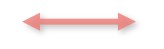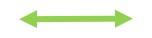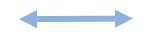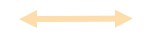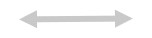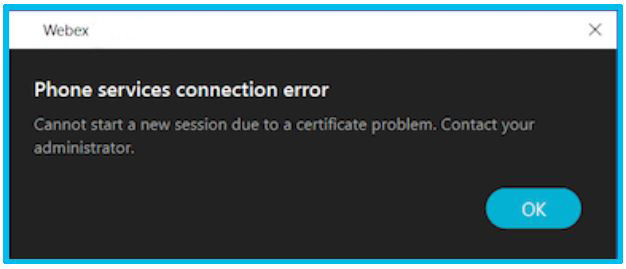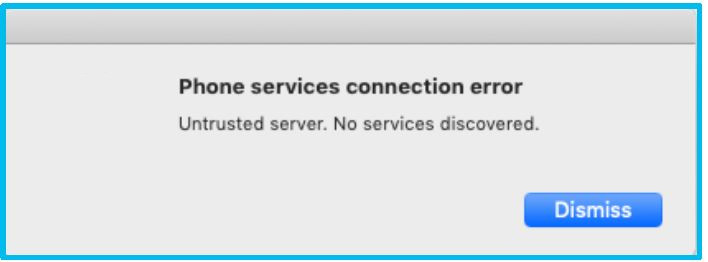- Home
- /
- Articolo






















Guida alla distribuzione per le chiamate nell'app Webex (Unified CM)
 In questo articolo
In questo articolo Feedback?
Feedback?Panoramica della chiamata nell'app Webex (Unified CM)
La soluzione Calling in Webex App (Unified CM) consente di registrare l'app Webex direttamente nell'ambiente di controllo chiamate di Cisco Unified Communications Manager (aziendale locale, Business Edition 6000/7000, Unified CM Cloud o come fornito attraverso una soluzione partner HCS).
Utenti
Questa soluzione migliora l'esperienza di chiamata per gli utenti finali, consentendo loro di effettuare chiamate direttamente nell'app Webex attraverso l'ambiente Unified CM, utilizzare le funzioni di midcall e controllare il telefono fisso dall'app Webex.
Quando chiami dall'app Webex, gli utenti possono utilizzare le stesse stringhe di chiamata o prefissi dei telefoni da tavolo; l'app Webex funziona come qualsiasi altro telefono da tavolo registrato su Unified CM. Le chiamate Unified CM stabilite nell'app Webex utilizzano la configurazione esistente per la distribuzione Unified CM (come posizione, impostazioni di larghezza di banda, supporto da punto a punto e così via).
Amministratori
In qualità di amministratore della chiamata nell'app Webex (Unified CM), è possibile riutilizzare la configurazione esistente di Unified CM e Mobile and Remote Access (MRA) già in uso. Il modello di distribuzione è simile a Jabber. Vengono utilizzati gli stessi tipi di dispositivo: In modalità softphone, l'app Webex si registra come dispositivo SIP con il tipo di prodotto "Cisco Unified Client Services Framework" o CSF per desktop, TCT o BOT per dispositivi mobili e TAB per tablet. In alternativa, l'app Webex può connettersi a Unified CM utilizzando CTI per controllare gli endpoint dell'utente.
L'app Webex esegue la connessione principale al cloud Webex per ottenere la configurazione del servizio (messaggistica, riunioni, presenza, elenchi di contatti, funzionamento di chiamata e così via), ma legge anche la seguente configurazione dall'ambiente Unified CM per fornire funzionalità di chiamata specifica agli utenti:
Rilevamento iniziale di Unified CM attraverso la query DNS per individuare qualsiasi dominio dei servizi vocali configurato. (In un ambiente multicluster, il servizio di ricerca intercluster viene utilizzato anche per determinare a quale cluster è associato l'utente Unified CM). Viene rilevato anche un dominio esterno (distribuzione MRA). Se il dominio Webex non corrisponde al dominio dei servizi vocali esistente, è possibile impostare un dominio dei servizi vocali in Control Hub e associato a utenti specifici.
Profili di servizio UC (per casella vocale tramite Unity Connection, servizi CTI e funzionalità di chiamata avanzata tramite parametri supportati nel profilo di servizio di configurazione Jabber o nel file XML)
Credenziali Single Sign-On (SSO) se un provider di identità (IdP) è integrato
Token di giuramento, inclusi i timer di aggiornamento e scadenza. (Gli utenti devono eseguire nuovamente l'autenticazione se una sessione scade).
Convalida certificato
Funzioni di chiamata nell'app Webex
Questa integrazione fornisce le seguenti funzioni impostate nell'app Webex per desktop (Windows e Mac) e per dispositivi mobili (Android, iPad e iPhone). Ove possibile, gli elenchi delle funzioni in questa tabella includono un collegamento a un articolo della Guida pertinente per gli utenti finali. Vedere Chiamate audio e video per informazioni più generali sull'esecuzione di una chiamata. Vedi Opzioni di chiamata supportate per una tabella di confronto delle funzioni per gli utenti finali.
Funzioni di chiamata di base
Funzione | Descrizione e documentazione | Desktop | Cellulare |
|---|---|---|---|
Rispondi alla chiamata | — | ✓ | ✓ |
Rispondi alla chiamata senza condividere video | Vedere Disattivazione del video per tutte le chiamate in arrivo. | ✓ | ✓ |
Controllo telefono fisso | Controllo del telefono fisso (incluse riunioni e chiamate nell'app Webex): vedere Esecuzione di chiamate con il telefono fisso. | ✓ | |
Input DTMF durante la chiamata | — | ✓ | ✓ |
Termina chiamata | — | ✓ | ✓ |
Effettua chiamata | — | ✓ | ✓ |
Attivazione/disattivazione audio | — | ✓ | ✓ |
Presenza durante una chiamata | Nell'app Webex, gli utenti nella stessa organizzazione possono visualizzare questo indicatore di presenza durante una chiamata attiva. | ✓ | ✓ |
Funzioni di chiamata midcall
Nome funzione | Descrizione e documentazione | Desktop | Cellulare | ||
|---|---|---|---|---|---|
Risposta per assente | Se un utente ricopre un ruolo di supporto clienti e un collega non è in grado di rispondere a una chiamata in arrivo sul proprio telefono, l'utente di supporto riceve una notifica nell'app Webex se entrambi sono nello stesso gruppo di risposta per assente. Tale utente può rispondere alla chiamata dalla notifica nell'app. L'utente può anche rispondere alle chiamate in altri gruppi di risposta per assente. Vedere Risposta alla chiamata di un altro utente. | ✓ | ✓ | ||
Registrazione chiamata | È possibile determinare la quantità di controllo degli utenti sulla registrazione delle chiamate. A seconda della configurazione, le chiamate in ingresso e in uscita possono essere registrate automaticamente oppure è possibile decidere quali chiamate registrare. Se abiliti gli utenti con la registrazione chiamate, possono avviare e interrompere le registrazioni a propria discrezione. Quando una chiamata viene registrata, tale registrazione continua indipendentemente dal fatto che un utente sposti la chiamata su un altro dispositivo, unisca la chiamata con un'altra chiamata attiva o effettui una chiamata in conferenza. Viene visualizzato un indicatore visivo che informa quando una chiamata viene registrata. Vedere Registrazione delle chiamate. | ✓ | ✓ | ||
Avviso di chiamata | Quando un utente è già in chiamata e qualcun altro chiama, l'utente chiamato può scegliere come gestire la chiamata in arrivo. Ad esempio, l'utente può mettere in attesa la chiamata attiva e rispondere alla seconda chiamata. Per ulteriori informazioni, vedere Risposta alla chiamata in attesa. | ✓ | ✓ | ||
Chiamate in conferenza | Quando gli utenti sono impegnati in una chiamata con qualcun altro, potrebbero voler aggiungere altre persone alla chiamata per avviare una chiamata in conferenza immediatamente. Possono aggiungere fino a 8 persone alle chiamate in conferenza avviate in questo modo. Vedere Avvio di una chiamata in conferenza. | ✓ | ✓ | ||
Controllo del dispositivo video dall'app | Gli utenti possono avviare o interrompere la condivisione del video su un dispositivo video connesso direttamente dall'app. Ad esempio, se si è connessi a una Cisco Webex Board e gli utenti non desiderano condividere il video, non devono più salire sulla Webex Board e disattivare il video. Possono disattivarlo dall'app. Vedere Disattivazione del video durante una riunione o una chiamata su Webex Board, dispositivi di sala e da scrivania. | ✓ | |||
Attesa/Riprendi | Gli utenti mettono una chiamata in attesa e riprendono nell'app Webex. Vedere Messa in attesa di una chiamata telefonica. | ✓ | ✓ | ||
Gruppi di risposta | Gli utenti possono accedere o uscire da un gruppo di risposta dalle impostazioni di chiamata. Quando hanno eseguito l'accesso e una chiamata entra in un gruppo a cui appartengono, viene visualizzato il numero del gruppo di risposta nella notifica di chiamata in arrivo. Accedi a un gruppo di risposta. | ✓ | ✓ | ||
Unisci | Gli utenti effettuano 2 chiamate attive e le uniscono in una singola chiamata in conferenza nell'app Webex. Vedere Unione di due chiamate. | ✓ | ✓ | ||
Visualizzazione a specchio della vista personale | Vista personale speculare: per impostazione predefinita, quando gli utenti condividono video durante una chiamata, possono vedersi come se si guardasse in uno specchio. Se scrivono dietro di loro e vogliono leggerlo facilmente invece di doverlo leggere all'indietro, potrebbe disattivarsi dall'impostazione Visualizza video personale. Questa impostazione non incide sul modo in cui ti viene visualizzato dagli altri partecipanti alla riunione. Vedere Disattivazione della vista speculare per il video della vista personale.. | ✓ | ✓ | ||
Trasferisci una chiamata in una riunione | Gli utenti che partecipano a una chiamata possono sfruttare le funzioni di riunione avanzate come trascrizioni, traduzioni in tempo reale, note, azioni, registrazioni e lavagne. È sufficiente trasferire tale chiamata in una riunione con funzionalità complete. Prima di trasferire la chiamata in una riunione, gli utenti possono persino invitare altre persone nella discussione. | ✓ | ✓ | ||
Più linee | Gli utenti possono utilizzare fino a 8 linee telefoniche con l'app Webex e sfruttare le funzioni di chiamata avanzate su ciascuna linea, come inoltro di chiamata, trasferimento, gruppo di risposta, linee condivise e casella vocale. Possono anche assegnare suonerie diverse a ciascuna linea. Inoltre, è possibile attivare la presenza per le linee condivise in modo che lo stato della linea venga visualizzato per gli utenti. Vedi Modifica della linea attiva per la chiamata. | ✓ | |||
Parcheggia e recupera chiamate | Gli utenti possono parcheggiare una chiamata su un dispositivo e tale utente o qualcun altro può recuperare la chiamata da un altro dispositivo. | ✓ | ✓ | ||
Riprendi da dispositivi diversi | Un utente può mettere in attesa una chiamata dall'app desktop e riprenderla sul dispositivo mobile. In alternativa, mettere la chiamata mobile in attesa e riprenderla su un telefono fisso. Vai in qualsiasi direzione tra telefono fisso, cellulare e desktop; metti la chiamata in attesa e riprendi ovunque sia comoda. Vedere Messa in attesa di una chiamata telefonica. | ✓ | ✓ | ||
Condivisione dello schermo | Condivisione dello schermo: consente di condividere contenuto dallo schermo di un computer durante una chiamata nell'app Webex. Gli utenti possono scegliere un'applicazione specifica da condividere anziché dover condividere l'intero schermo. Se un utente risponde al telefono fisso, è comunque possibile condividere lo schermo. L'utente del telefono visualizza lo schermo condiviso dal telefono se supporta il video, altrimenti visualizzerà lo schermo condiviso dall'app. Vedere Condivisione dello schermo in una telefonata.
| ✓ | |||
Passaggio tra videocamere anteriori e posteriori | Su telefoni cellulari o tablet, è possibile passare tra le videocamere frontali e posteriori. Vedere le sezioni mobili in Modifica delle impostazioni video. | ✓ | |||
Trasferisci | Reindirizza una chiamata connessa all'interno dell'app Webex. La destinazione è l'utente a cui un altro utente desidera trasferire la chiamata. Vedere Trasferimento di una telefonata. | ✓ | ✓ | ||
Videocamere virtuali | Durante una chiamata, gli utenti possono scegliere di utilizzare una videocamera virtuale. Utilizzare una videocamera virtuale, come un'applicazione, un driver o un software, per creare una sovrapposizione di video, immagini o feed. | ✓ |
Ulteriori funzioni
Nome funzione | Descrizione e documentazione | Desktop | Cellulare | ||
|---|---|---|---|---|---|
Aggiunta di una pausa alla stringa di chiamata | Gli utenti possono aggiungere una pausa a un numero di telefono inserito, se accedono a una chiamata in conferenza e devono inserire i numeri in risposta al sistema automatico. Possono aggiungere una virgola (,) al numero, con un ritardo di 1 secondo nella composizione. Possono aggiungere diverse virgole di fila per estendere il ritardo. Ad esempio: 95556543123,,,, 56789. | ✓ | ✓ | ||
Aggiunta di contatti, ricerca dei contatti ed esecuzione di una chiamata | Gli utenti possono aggiungere colleghi a un elenco di contatti e raggrupparli come preferiscono, facilitando la ricerca delle persone quando gli utenti devono chattare o chiamare. Gli utenti possono anche ricercare i contatti Outlook (Windows), la rubrica locale (Mac) e i contatti telefonici locali (iPhone, iPad e Android) dall'app Webex, in modo da poter trovare facilmente i contatti ed effettuare una chiamata. Quando si aggiunge un collega all'elenco Contatti, è possibile modificarne il profilo e aggiungere altri numeri di telefono. Quindi, viene visualizzato il nuovo numero di telefono quando effettui una chiamata audio o video, in modo che sia più facile chiamarli al numero alternativo. Vedere Aggiunta di una persona all'elenco contatti. | ✓ | ✓ | ||
Controllo guadagno automatico (AGC) | AGC è un circuito unico che ascolta il livello audio in arrivo e regola il livello di registrazione quando i suoni sono troppo forti o troppo morbidi. Quando il volume dell'audio è troppo alto, riduce automaticamente il suono. Quando l'audio è troppo morbido, amplifica automaticamente il suono. Ciò non regola il volume dell'audio a livello del sistema operativo. | ✓ | ✓ | ||
Chiamata sull'app Webex | Gli utenti possono scegliere se chiamare le persone utilizzando il proprio numero di telefono o utilizzando una chiamata nell'app Webex. Una chiamata nell'app Webex è un modo rapido per chiamare qualcun altro che sta utilizzando l'app Webex. Gli utenti possono condividere lo schermo e la lavagna durante la chiamata, ma non possono mettere la chiamata in attesa, trasferire la chiamata o utilizzare altre funzioni disponibili solo nelle chiamate telefoniche. Vedi Chiama chiunque con un account dell'app Webex.
| ✓ | ✓ | ||
Controllo chiamate per le chiamate nell'app Webex | Se si utilizza una cuffia Cisco 730, gli utenti possono utilizzare l'adattatore USB o il Bluetooth per rispondere e terminare le chiamate, mettere le chiamate in attesa e riprenderle, nonché per disattivare e attivare l'audio delle chiamate. Vedere Esecuzione e risposta alle chiamate sulla cuffia Cisco 730. | ✓ | |||
Cronologia chiamate | Quando un utente chiama altre persone nell'organizzazione, visualizza ulteriori dettagli sui numeri di telefono nella cronologia chiamate. Quindi, per richiamare qualcuno, quell'utente può vedere se sta chiamando un numero di lavoro o di cellulare. Gli utenti possono selezionare l'icona Chiama accanto al nome o al numero di qualcuno nella cronologia chiamate e richiamare automaticamente la persona al numero nella cronologia. Gli utenti non devono più scegliere il numero al quale raggiungere gli altri. Una volta restituita una chiamata persa, possono eliminare la chiamata dalla cronologia chiamate. La cronologia chiamate mostra solo le ultime 200 chiamate negli ultimi 30 giorni. Per ulteriori informazioni, vedere Visualizzazione della cronologia chiamate e riunioni. | ✓ | ✓ | ||
Statistiche chiamata | Quando gli utenti sono in chiamata, possono controllare le statistiche delle chiamate, come perdita di pacchetti, latenza e velocità di risoluzione. Vedere Statistiche di accesso alle chiamate. | ✓ | |||
Fai clic per chiamare da Outlook | È possibile impostare il computer Windows o Mac in modo che l'app Webex sia l'opzione predefinita per i numeri di chiamata su cui si fa clic al di fuori dell'app, ad esempio, in Microsoft Outlook o da un collegamento nel browser Web. Vedere Fai clic per chiamare da un'altra app. | ✓ | |||
Codici distintivi cliente (CMC) e codici di autorizzazione forzata (FMC) | Con i codici distintivi cliente (CMC) e i codici di autorizzazione forzata (FAC), è possibile gestire in modo efficace l'accesso alle chiamate e la contabilità. I CMC forniscono assistenza per la contabilità e la fatturazione delle chiamate per i clienti e i FAC regolano i tipi di chiamate che determinati utenti possono effettuare. I CMC obbligano l'utente a inserire un codice; questa azione specifica che la chiamata si riferisce a un problema specifico del cliente. Puoi assegnare codici distintivi del cliente a clienti, studenti o altre popolazioni a fini di contabilità e fatturazione delle chiamate. I FAC obbligano l'utente a immettere un codice di autorizzazione valido assegnato a un determinato livello di accesso prima del completamento della chiamata. Vedere il capitolo | ✓ | ✓ | ||
Integrazione Contact Center | L'app Webex può essere integrata nell'applicazione Cisco Contact Center ed essere controllata nel desktop Finesse (Unified Contact Center Enterprise o Express). Questa integrazione supporta funzioni di contact center come multilinea, registrazione, conferenza e altro. Vedi Integrazione Contact Center per le ultime funzioni supportate. | ✓ | |||
Diagnostica nell'app Webex | Se gli utenti riscontrano problemi di connessione, possono utilizzare lo strumento diagnostico per identificare errori di configurazione o esportare un report diagnostico di rete. Queste informazioni consentono di risolvere eventuali problemi riscontrati. Vedere il capitolo Risoluzione dei problemi. | ✓ | |||
Chiamata tramite ufficio (DVO) | Quando si impostano gli utenti con DVO, questi hanno la possibilità di effettuare chiamate di lavoro utilizzando la connessione del telefono cellulare, che garantisce che le chiamate siano ininterrotte anche se i dati non sono disponibili. Indipendentemente dall'opzione scelta, il numero di lavoro viene sempre utilizzato come ID chiamante in modo che le persone possano identificare facilmente gli utenti. Vedere Esecuzione di chiamate di lavoro tramite una connessione telefonica mobile. | ✓ | |||
Mappatura piano di chiamata | È possibile configurare la mappatura del piano di numerazione per assicurarsi che le regole di composizione su Cisco Unified Communications Manager corrispondano alle regole di composizione nella rubrica. Vedere il capitolo Prepare Your Environment (Prepara il tuo ambiente). | ✓ | ✓ | ||
Chiamate di emergenza | Se gli utenti effettuano una chiamata di emergenza nell'app Webex, la chiamata viene effettuata utilizzando l'app telefonica del dispositivo, rendendo più semplice per i servizi di emergenza individuare una posizione attraverso il gestore telefonico di rete. | ✓ | |||
Estendi e connetti | È possibile impostare gli utenti in modo che si connettano a dispositivi alternativi per effettuare e ricevere chiamate. Gli utenti possono visualizzare tali dispositivi in Dispositivi alternativi quando accedono alle impostazioni di chiamata. Qui è dove possono aggiungere o modificare i numeri di telefono per tali dispositivi. Vedere Esecuzione di una chiamata da un dispositivo alternativo. | ✓ | |||
Failover rapido (MRA) | Webex è in grado di rilevare rapidamente l'errore, che si tratti di arresto controllato, errore del nodo o errore di rete, e passare facilmente a un percorso di backup attraverso MRA in modo che la produttività degli utenti non sia influenzata. Vedere il capitolo Prepare Your Environment (Prepara il tuo ambiente). | ✓ | ✓ | ||
Controllo stato per stato servizi telefonici | Se non si è certi che il servizio telefonico funzioni correttamente, gli utenti possono controllare lo stato della connessione telefonica dall'app. In Windows, fare clic sull'immagine del profilo, quindi andare a Guida > Controllo stato. Su Mac, si passa a Guida > Controllo stato. Il controllo stato verifica la connessione e consente agli utenti di sapere se si è verificato un problema. | ✓ | |||
Video ad alta definizione (HD) | Gli utenti possono abilitare o disabilitare il video HD facendo clic sull'immagine del profilo, andando a Impostazioni (Windows) o Preferenze (Mac), selezionando Video, quindi abilitando o disabilitando l'impostazione. È possibile che desideri disabilitare il video HD se la CPU del computer è alta o se desideri risparmiare larghezza di banda di rete durante una chiamata o una riunione. | ✓ | |||
Monitoraggio della posizione | Puoi attivare il monitoraggio della posizione in modo che quando gli utenti chiamano i servizi di emergenza da Webex (ad esempio, 911), la loro posizione venga automaticamente condivisa con i risponditori di emergenza. | ✓ | ✓ | ||
Chiamate non risposte | Visualizza il numero di chiamate perse con un contatore di badge rosso nella scheda Chiamate | ✓ | |||
Altre opzioni di chiamata | Gli utenti possono chiamare l'indirizzo video di qualcuno (ad esempio, bburke@biotechnia.com) da qualsiasi punto dell'app in cui effettuerebbero qualsiasi tipo di chiamata (esempio: cercare qualcuno o trovarsi in uno spazio con quella persona). | ✓ | |||
Finestra chiamata multipla | Gli utenti dell'app Webex con più linee visualizzano questa opzione per impostazione predefinita. Si tratta di una finestra mobile separata che consente di gestire più linee o linee condivise. Vedere Gestione delle chiamate nella finestra Chiamata multipla. | ✓ (Windows) | |||
Trasferimento di rete (Wi-Fi a LTE) | Quando sei in chiamata e devi cambiare rete pur mantenendo la chiamata in Webex, non preoccuparti; il cambio viene effettuato automaticamente senza alcuna interruzione o effetto sulla qualità della chiamata. (Vedere le funzioni di Unified CM in Preparazione dell'ambiente). | ✓ | ✓ | ||
Numeri di telefono nelle schede di contatto | I numeri di lavoro e i numeri di cellulare vengono sincronizzati da Active Directory e vengono visualizzati come elementi selezionabili nell'app Webex. (Richiede Connettore directory Cisco per sincronizzare gli attributi dei numeri di telefono degli utenti sul cloud Webex). | ✓ | ✓ | ||
Errore e azione di connessione al servizio telefonico | Il piè di pagina nell'app Webex mostra messaggi di errore più descrittivi se il servizio telefonico si disconnette. Vedere Messaggi di errore. | ✓ | ✓ | ||
Finestra di chiamata popout | Quando un utente chiama qualcun altro, viene visualizzata la finestra della chiamata ed entrambi gli utenti possono accedere alle funzioni di chiamata. Durante la chiamata, gli utenti possono ancora rispondere ai messaggi critici. | ✓ | |||
Chiamata PSTN per utenti di app mobili in India | Gli utenti in India possono effettuare tale chiamata quando non possono essere sulla rete aziendale. L'app mobile Webex consente loro di utilizzare al suo posto l'app di chiamata del dispositivo. Vedere | ✓ | |||
PSTN per dispositivi in modalità personale | Sfruttando la chiamata ibrida, puoi fornire l'accesso PSTN ai dispositivi in modalità personale degli utenti. (Vedere la Guida alla distribuzione per le chiamate ibride per dispositivi Cisco Webex). | ✓ | |||
Report posizione RedSky per chiamata di emergenza | Per rispettare l'atto di Ray Baum, è possibile richiedere agli utenti di fornire informazioni accurate sulla posizione quando si trovano fuori dall'ufficio. | ✓ | ✓ | ||
Portale Self Care: inoltro di chiamata | Se gli utenti devono rispondere alle chiamate di lavoro da un altro numero, possono impostare l'inoltro chiamata direttamente dall'app Webex. È sufficiente immettere il numero di inoltro chiamata e tutte le chiamate squillano su tale numero. Vedere Inoltro delle chiamate e Accesso a ulteriori impostazioni di chiamata. | ✓ | ✓ | ||
Portale Self Care: numero unico (SNR) | Gli utenti possono accedere al portale Self Care dall'app Webex e aggiungere altri numeri per i dispositivi che desiderano squillare contemporaneamente con il proprio numero di rubrica aziendale. Vedi Ricevi chiamate di lavoro a qualsiasi numero e Accedi a altre impostazioni di chiamata. | ✓ | ✓ | ||
Supporto per cuffie Cisco serie 500 e serie 700 (bluetooth) | Se gli utenti dispongono della cuffia Cisco serie 700, possono utilizzare il relativo adattatore USB per rispondere e terminare le chiamate, mettere le chiamate in attesa e riprenderle, nonché per disattivare e attivare l'audio delle chiamate. Quando gli utenti utilizzano una cuffia Cisco con l'app Webex, ora puoi tenerla traccia in Webex Control Hub. Ciò consente di monitorare l'inventario e risolvere i problemi per gli utenti. (Vedere il capitolo della distribuzione). | ✓ | |||
Supporto per le cuffie Jabra | Vedere Dettagli%20about%20Headset%20Support per i modelli supportati. | ✓ | |||
Elimina le notifiche delle chiamate durante la presentazione, quando la funzione NoDist è abilitata o quando sei già in chiamata o in riunione. | Gli utenti possono disattivare l'audio delle notifiche per le chiamate in ingresso in modo che non visualizzino o sentano qualcuno che chiama. Se la casella vocale è impostata, il chiamante può lasciare un messaggio. La chiamata viene ancora visualizzata nell'elenco degli spazi e nella cronologia chiamate. | ✓ | |||
Passa la chiamata da Webex all'app del cellulare | Quando sei impegnato in una chiamata attiva in Webex e desideri portare la chiamata in esecuzione, devi solo passare dalla chiamata Webex all'app del telefono cellulare. Mantieni la connettività e la qualità della chiamata con solo una breve pausa durante la chiamata mentre passi rapidamente da Altro | ✓ | |||
protocollo tel, sip e clicktocall | Vedere la relativa sezione in questo capitolo di panoramica. | ✓ | ✓ | ||
Casella vocale | Nessun'altra chiamata mancante nell'app Webex. Gli utenti possono gestire la propria casella vocale nella scheda Chiamate. C'è un contatore di badge rosso che consente loro di sapere quanti messaggi vocali hanno. Possono controllare i dettagli di un messaggio, riprodurlo, contrassegnarlo come letto, eliminarlo o richiamare il mittente. Dopo aver ascoltato i messaggi, con l'app Webex o il telefono della scrivania, il contatore di badge rosso scompare. Vedere Casella vocale. | ✓ | ✓ | ||
Casella vocale visiva | Casella vocale visiva: non più chiamate mancanti nell'app Webex. Gli utenti ricevono una scheda Casella vocale dedicata | ✓ |
Funzioni di distribuzione
Nome funzione | Descrizione e documentazione | Desktop | Cellulare | ||
|---|---|---|---|---|---|
Notifiche push di Apple e Android (APN) | Su dispositivi iPhone, iPad e Android, le notifiche push informano l'utente delle chiamate in ingresso nell'app Webex. Vedere il capitolo
| ✓ | |||
Servizio di notifica push locale (LPNS) | Si tratta di un modo affidabile e sicuro di notificare agli utenti Webex su dispositivi iOS le chiamate VoIP in arrivo nelle seguenti condizioni operative:
| ✓ iOS e iPad OS | |||
Rilevamento automatico del dominio di servizio | Puoi utilizzare Control Hub per configurare un profilo UC Manager per aggiungere automaticamente un dominio di servizio alle impostazioni dei servizi telefonici degli utenti nell'app Webex. In questo modo, non è necessario immettere manualmente un dominio e accedere immediatamente. (Vedere il capitolo della distribuzione). | ✓ | ✓ | ||
Configurazione del collegamento al portale Self Care | Puoi scegliere il collegamento al portale per gli utenti quando accedono da Impostazioni chiamata nella loro app. Vedi il capitolo della distribuzione per le fasi dei file di configurazione e l'appendice per i parametri dei criteri correlati. | ✓ | ✓ | ||
Personalizza sfondo virtuale | Puoi consentire agli utenti di aggiungere fino a 3 immagini di loro proprietà da utilizzare per gli sfondi virtuali. Vedi Configurazione degli sfondi virtuali per gli utenti Webex. | ✓ | |||
Personalizza esclusione di responsabilità per chiamata di emergenza | È possibile personalizzare il contenuto dell'esclusione di responsabilità per la chiamata di emergenza per soddisfare le normative e le esigenze aziendali in diverse regioni e situazioni. Puoi anche modificare la frequenza della finestra popup di esclusione di responsabilità o nascondere l'esclusione di responsabilità se l'infrastruttura del risponditore di emergenza non è pronta. (Vedere i parametri personalizzabili in Appendice.) | ✓ | ✓ | ||
Disabilita video per tutte le chiamate 1:1 | Utilizzando Control Hub, puoi disabilitare il video per la chiamata o impostare l'impostazione predefinita su video disattivato per scopi di conformità, privacy o rete. | ✓ | ✓ | ||
Expressway Mobile Remote Access (MRA) per l'app Webex | MRA fornisce una connessione sicura per il traffico dell'app Webex senza dover connettersi alla rete aziendale tramite una VPN. (Vedere la Guida alla distribuzione dell'accesso mobile e remoto tramite Cisco Expressway). | ✓ | ✓ | ||
Chiamate protette e crittografate | Le chiamate raggruppate sono configurabili da Unified CM e indicate da un'icona a forma di lucchetto | ✓ | ✓ | ||
Rilevamento servizio | Il rilevamento dei servizi consente ai clienti di rilevare e individuare automaticamente i servizi sulla rete aziendale (interna) e MRA (esterna). (Vedere il capitolo della distribuzione). | ✓ | ✓ | ||
Opzioni di chiamata semplificate (abilitare o disabilitare e ordinare le opzioni di chiamata) | Puoi impostare le opzioni di chiamata utente in base alle relative esigenze. Ad esempio, potrebbe non essere necessario effettuare chiamate dall'app Webex e solo chiamare i colleghi utilizzando il relativo numero di lavoro, numero di cellulare o indirizzo URI SIP. Puoi disabilitare le chiamate nell'app Webex in modo che non visualizzino tale opzione quando effettuano una chiamata. Vedere Configurazione delle impostazioni di chiamata per l'organizzazione. | ✓ | ✓ | ||
Indirizzamento indirizzo SIP (URI) | Configurabile in Control Hub, questa impostazione consente di decidere quali indirizzi SIP vengono indirizzati attraverso il cloud Webex. L'impostazione predefinita prevede che tutti gli URI SIP vengano indirizzati attraverso Unified CM ad eccezione dei servizi Webex. Vedi Configurazione dell'indirizzamento dell'indirizzo SIP per la tua organizzazione. | ✓ | |||
Single Sign-On (SSO) | Con l'integrazione SSO tra l'IdP, l'ambiente locale e il cloud Webex, gli utenti possono accedere tra le applicazioni con un unico set di credenziali. Vedere il capitolo | ✓ | ✓ | ||
Videocamere virtuali (macOS) | Puoi utilizzare Webex Control Hub per abilitare o disabilitare l'utilizzo della videocamera virtuale per le chiamate e le riunioni dei tuoi utenti nell'app Webex. Gli utenti possono utilizzare una videocamera virtuale, come un'applicazione, un driver o un software, per creare una sovrapposizione di video, immagini o feed. | ✓ (solo macOS) |
Ulteriori informazioni sul Desk Phone Control (DPC)
Qualsiasi telefono da tavolo o profilo di Extension Mobility associato all'account Unified CM dell'utente viene elencato come dispositivo disponibile a cui connettersi nell'app Webex per Windows o Mac. Se il dispositivo è selezionato, le chiamate Unified CM che vengono composte da o a cui si risponde nell'app Webex utilizzano tale telefono fisso. Gli utenti possono avviare o interrompere la chiamata, immettere l'input DTMF (riconosciuto dal telefono) e utilizzare le funzioni di chiamata intermedia documentate nella tabella delle funzioni precedente. Gli utenti possono anche accedere alle riunioni dall'app Webex in modalità di controllo del telefono fisso.
L'app Webex non supporta Extension Mobility. |

Gli utenti possono accedere alla descrizione del telefono fisso direttamente dall'app desktop e personalizzare tale descrizione in modo sensato. Possono passare il mouse sulla descrizione del telefono, quindi fare clic su ![]() per modificare il nome. Se agli utenti sono stati assegnati più di un telefono fisso, può essere utile personalizzare ciascuna descrizione.
per modificare il nome. Se agli utenti sono stati assegnati più di un telefono fisso, può essere utile personalizzare ciascuna descrizione.
Esperienza di chiamata con l'app Webex per gli utenti
Confronto chiamate
Chiamate attraverso l'ambiente Unified CM | Chiamate e riunioni attraverso il cloud Webex |
|---|---|
Chiamate avviate direttamente da uno spazio 1:1 o da una scheda contatto nell'app Webex | Riunioni ad hoc da uno spazio di gruppo nell'app Webex |
Cerca e chiama un utente nell'app Webex | Uso del pulsante Accedi nell'app Webex per accedere a una riunione ad hoc o pianificata |
Chiamata dei numeri di rubrica o dei numeri PSTN dalla chiamata | Composizione degli URI della rubrica locale dalla chiamata |
Chiamate di controllo del telefono fisso (DPC) (in uscita: comporre un numero di rubrica o PSTN nell'app Webex, rispondere alla chiamata sul dispositivo Unified CM; in arrivo: rispondere alla chiamata nell'app Webex, rispondere alla chiamata sul dispositivo). | Accesso a una riunione durante l'accoppiamento attraverso dispositivi di sala, da scrivania o Board |
chiamate 1:1 effettuate direttamente nell'app Webex a un utente gratuito nell'organizzazione consumer, a un utente in un'altra organizzazione o a un utente nella stessa organizzazione che non dispone di un numero di rubrica. (I numeri non vengono condivisi tra le organizzazioni, quindi non vengono visualizzati nelle schede di contatto). Questi vengono classificati come chiamate sull'app Webex. |
Esperienza utente
- Per gli utenti accoppiati a un dispositivo Room, Desk o Board registrato su cloud:
-
La registrazione Unified CM nell'app Webex rimane attiva.
Le chiamate in ingresso al numero di rubrica di un utente vengono visualizzate nell'app Webex e, se accettate, le chiamate ricevono risposta sull'app desktop e non utilizzano il dispositivo Room, Desk o Board accoppiato.
Se il dispositivo Webex è configurato in Control Hub come spazio di lavoro abilitato per la chiamata ibrida, l'utente può chiamare dall'app Webex e la chiamata viene avviata sul dispositivo Webex utilizzando il numero di rubrica di tale dispositivo come ID chiamante a destinazione. Un utente non può rispondere a una chiamata in arrivo su un dispositivo accoppiato.
Se il dispositivo Webex non si trova in uno spazio di lavoro abilitato per la chiamata ibrida, il numero di rubrica o la chiamata PSTN non riesce e viene visualizzato un messaggio di errore nell'app Webex dell'utente.

- Per gli utenti in modalità di controllo del telefono fisso nell'app Webex:
-
I supporti (audio e video) per le chiamate 1:1 agli utenti con schede di contatto e le chiamate avviate dalla vista di ricerca o chiamata passano attraverso il telefono della scrivania locale.
I supporti (audio e video) per le riunioni negli spazi di gruppo, le riunioni Webex (pianificate o ad-hoc) e le chiamate agli utenti senza schede di contatto passano attraverso il telefono della scrivania locale.
- Per gli scenari che comportano una chiamata in arrivo alla casella vocale:
-
Le chiamate in arrivo che non passano attraverso Unified CM non passano alla casella vocale e continuano a squillare fino a quando l'utente non risponde o rifiuta.
Le chiamate in arrivo che passano attraverso Unified CM (ad esempio, il numero della rubrica aziendale di un utente) vengono trasferite alla casella vocale.
Architettura
In rete

Questo diagramma di architettura rappresenta Webex integrato con un ambiente di chiamata Unified CM all'interno della rete aziendale.
Icona | Protocol | Scopo |
|---|---|---|
| HTTPS | Servizi cloud Webex, casella vocale visiva |
| SIP | Modalità softphone |
| CTI/QBE | Controllo telefono fisso |
| LDAP | Rubrica |
| DNS | Rilevamento servizio |
| Contratto di compravendita | Contratto di Single Sign-On (SSO) |
Remoto

Questo diagramma di architettura rappresenta Webex integrato con un ambiente di chiamata Unified CM. L'ambiente contiene anche la coppia Expressway distribuita per l'accesso mobile e remoto (MRA) per gli utenti remoti.
Icona | Protocol | Scopo |
|---|---|---|
| HTTPS | Servizi cloud Webex, casella vocale visiva |
| SIP | Modalità softphone |
| LDAP | Rubrica |
| DNS | Rilevamento servizio |
| Contratto di compravendita | Contratto di Single Sign-On (SSO) |
Flussi di chiamata per la chiamata nell'app Webex (Unified CM)
Risposta alla chiamata Unified CM sull'app Webex
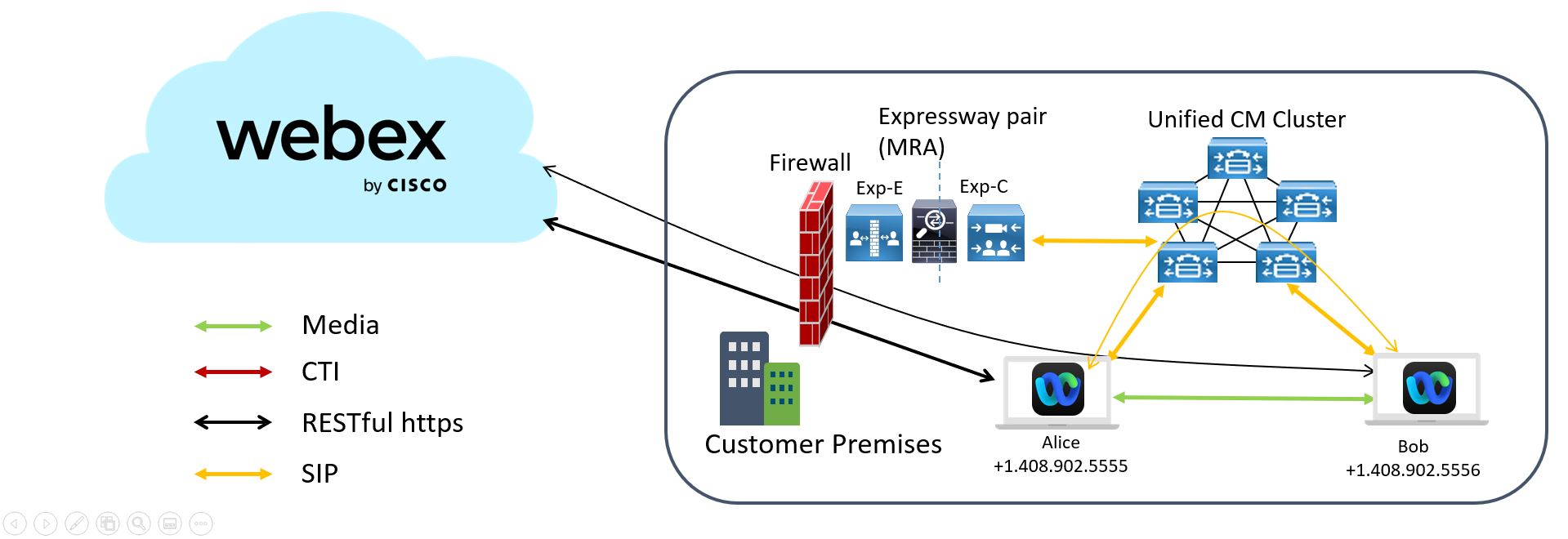
Utilizzando l'app Webex, Alice chiama il numero della rubrica di Bob dalla scheda contatto nel relativo spazio 1:1.
La chiamata squilla sull'app Webex di Bob.
Bob risponde alla chiamata nell'app Webex. La segnalazione delle chiamate viene stabilita attraverso Unified CM.
Entrambe le parti possono attivare il video e condividere contenuto. (Il video è attivo per impostazione predefinita se è presente una videocamera).
Chiamata in ingresso Unified CM con risposta al telefono fisso
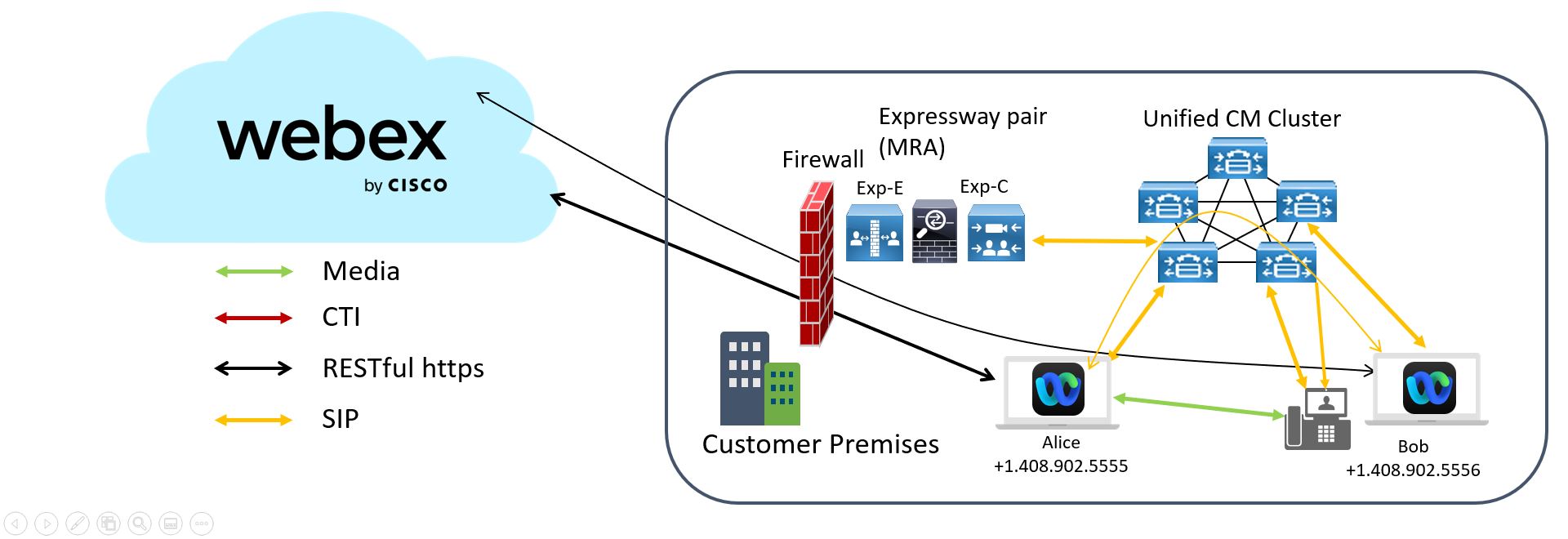
Dall'app Webex, Alice chiama il numero della rubrica di Bob dal relativo spazio App Webex 1:1. (Il numero della rubrica di Bob è disponibile sulla sua scheda di contatto nell'app.)
La segnalazione delle chiamate viene stabilita attraverso Unified CM. La chiamata squilla sia sul telefono della scrivania di Bob che sulla sua app Webex.
Bob risponde al telefono fisso. I flussi multimediali vengono trasmessi direttamente tra l'app Webex di Alice e il telefono della scrivania di Bob.
Entrambe le parti possono attivare il video e condividere contenuto. (Il video è attivo per impostazione predefinita se sul dispositivo desktop dell'app Webex è presente una videocamera).
Chiama l'app Webex a un utente senza numero di rubrica
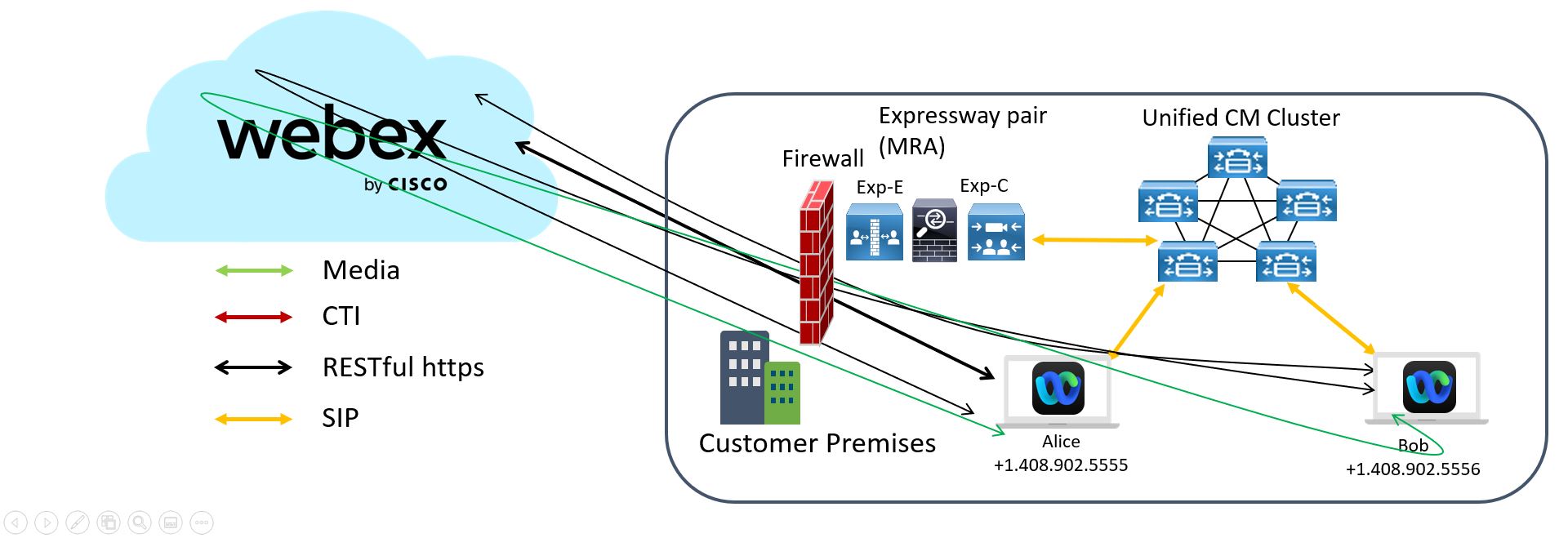
Utilizzando l'app Webex, Alice chiama l'app Webex di Bob dal relativo spazio 1:1. (Il numero della rubrica di Bob non è disponibile sulla scheda del contatto nell'app.)
Bob risponde alla chiamata sull'app Webex.
La chiamata viene stabilita tra i due utenti dell'app Webex come chiamata sull'app Webex. Flussi multimediali tra le due istanze dell'app Webex sul cloud o attraverso un nodo mesh video locale, se distribuito.
Chiamata Unified CM nell'app Webex al numero PSTN
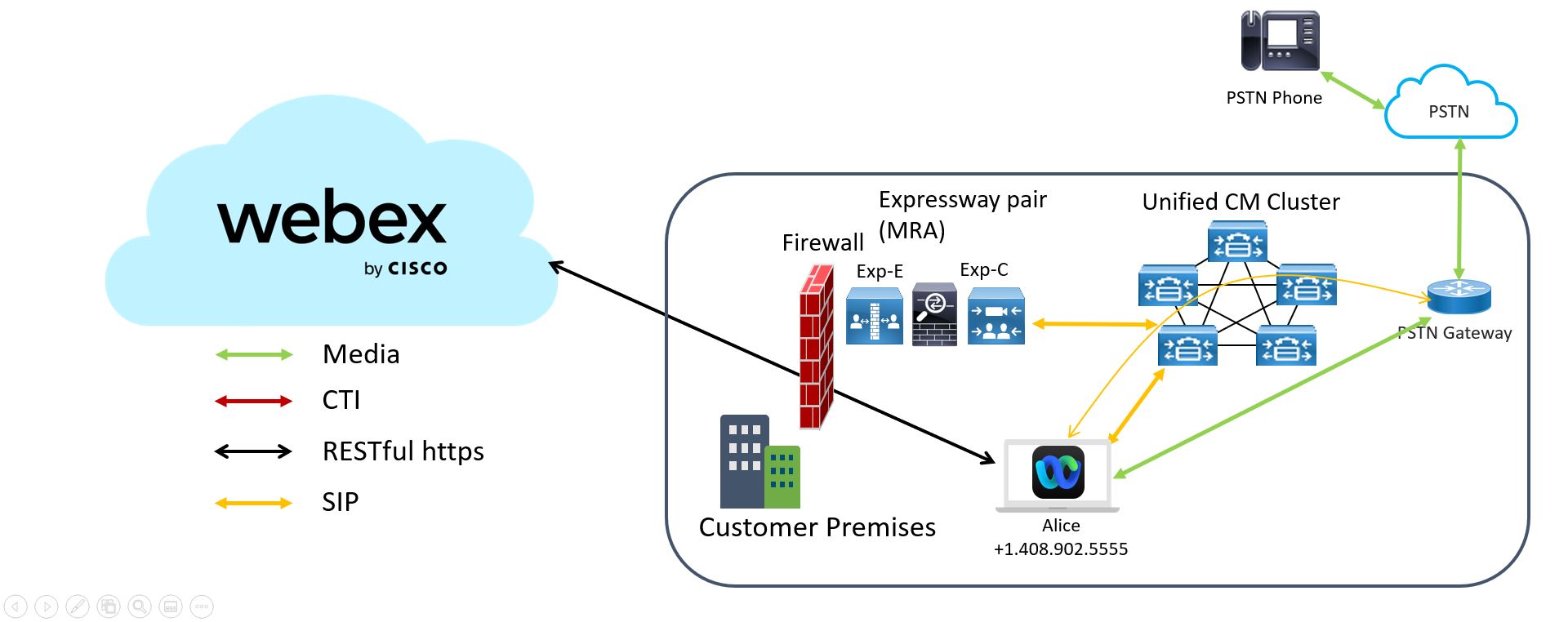
Alice chiama un numero PSTN dall'app Webex utilizzando la scheda Chiamata
 .
.La segnalazione di chiamata viene stabilita attraverso Unified CM sul gateway PSTN.
I flussi multimediali direttamente tra l'app Webex e il gateway PSTN.
Chiamata Unified CM in modalità di controllo del telefono fisso
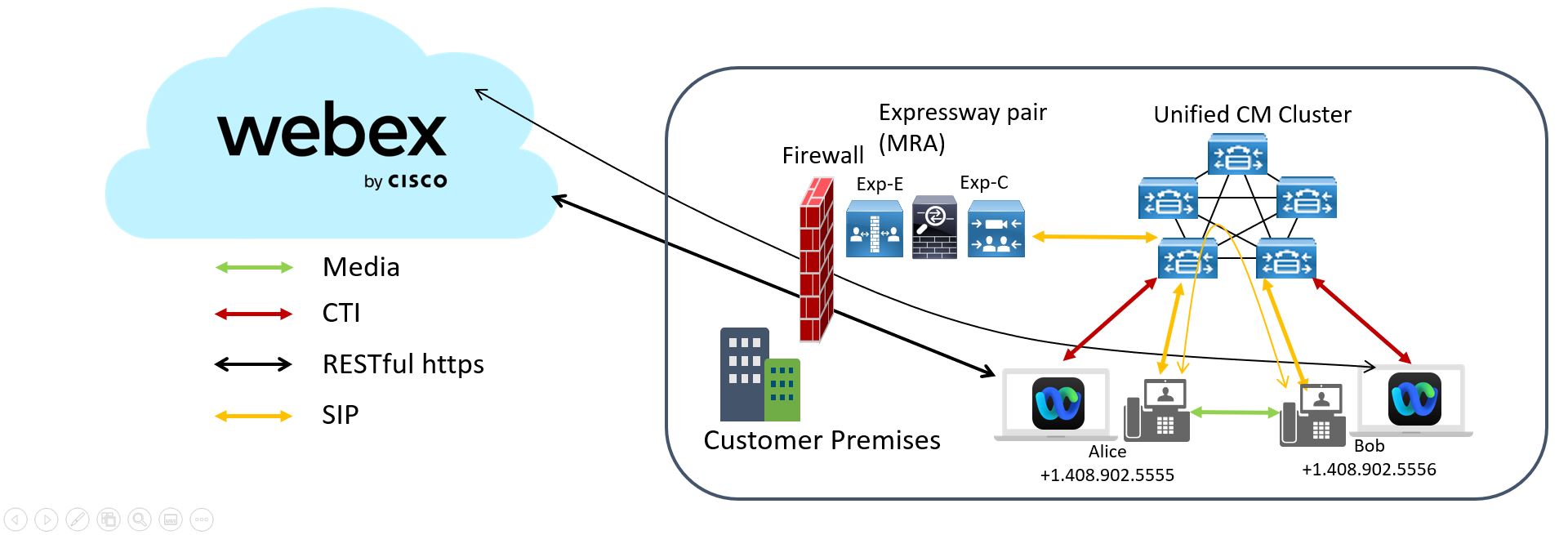
Utilizzando l'app Webex, Alice (in modalità di controllo del telefono fisso) chiama il numero della rubrica di Bob dal relativo spazio dell'app Webex 1:1. (Il numero della rubrica di Bob è disponibile sulla sua scheda di contatto nell'app.)
La chiamata passa attraverso il suo telefono fisso. La segnalazione delle chiamate viene stabilita attraverso Unified CM.
Il telefono fisso di Bob squilla e riceve una notifica sull'app Webex.
Bob risponde alla chiamata nell'app Webex in modalità di controllo del telefono fisso. Il contenuto multimediale scorre direttamente tra i due telefoni fissi.
Accesso alla riunione in modalità di controllo del telefono fisso

Utilizzando l'app Webex, Alice (mentre è in modalità di controllo del telefono fisso) si unisce a una riunione. (La riunione deve essere direttamente da uno spazio e si svolge solo nell'app Webex. Le riunioni con funzionalità complete non sono supportate).
In modalità di controllo del telefono fisso, il contenuto multimediale viene stabilito tra il telefono Unified CM e la riunione sul cloud. I flussi multimediali tra i due sul cloud o attraverso un nodo mesh video, se distribuito.
Requisiti dell'ambiente di controllo chiamate
Per abilitare la chiamata nell'app Webex (Unified CM), devi utilizzare una delle soluzioni di controllo delle chiamate Cisco basate su Unified CM supportate e assicurarti di disporre della versione minima supportata o successiva.
| Soluzione di chiamata | Versione | |
|---|---|---|
| Cisco Unified Communications Manager* | Minimo | |
| ||
Consigliato | ||
| ||
Cisco Business Edition | Controllare la documentazione di riepilogo del carico software per BE6K e BE7K per assicurarsi che la soluzione stia eseguendo una versione supportata di Unified CM. | |
| Soluzione di collaborazione ospitata Cisco | 11.5 e successive almeno. 12.5 e versioni successive sono consigliate per il supporto delle chiamate SIP Oath crittografate. (CAPF non supportato). | |
Cisco Unified Communications Manager Cloud | — |
* Per l'integrazione della casella vocale nell'app Webex, si consiglia di utilizzare la versione di Cisco Unity Connection corrispondente a quella di Unified CM. Tuttavia, assicurarsi che il metodo di autenticazione e le credenziali siano uguali su entrambi i server.
** In linea con le modifiche apportate da Apple all'architettura delle notifiche iOS, l'app Cisco Webex sta implementando il supporto delle notifiche push di Apple. Si consiglia vivamente ai clienti di aggiornare Cisco Unified Communications Manager, Cisco Expressway e l'app Cisco Webex il prima possibile. Il mancato aggiornamento in tempo determinerà la perdita della notifica vocale per gli utenti dell'app Cisco Webex che utilizzano notifiche Unified Communications Manager e IM per gli utenti iOS dell'app Cisco Webex. Per informazioni aggiornate sul supporto relative alle notifiche push con iOS 13, inclusi i requisiti di aggiornamento, fare riferimento agli aggiornamenti del servizio di notifica push di Apple.
Sebbene non sia richiesto, se si desidera il supporto MRA (Mobile and Remote Access) (in modo che l'app Webex possa essere utilizzata in modalità softphone al di fuori della rete aziendale), è necessario utilizzare una coppia trasversale Cisco Expressway e assicurarsi di essere sulla versione minima supportata o successiva.
| Soluzione di chiamata | Versione |
|---|---|
| Coppia trasversale Cisco Expressway E e C per accesso mobile e remoto (MRA) | X8.11.4 o versione successiva è richiesto per la chiamata nell'app Webex (Unified CM). Per ulteriori informazioni, vedere la sezione "Informazioni importanti" nelle Note di rilascio di Expressway. Questa release e successivamente forniscono maggiore sicurezza. X12.6 o versioni successive per le notifiche push. Se si utilizza Mobile Remote Access (MRA) e si desidera configurare il failover MRA, è richiesta la versione Expressway X14.0 o successiva. Per ulteriori informazioni, vedere la Guida alla distribuzione dell'accesso mobile e remoto tramite Expressway. |
Requisiti della funzione Unified CM
Molte funzioni di Unified CM sono disponibili automaticamente nell'app Webex dopo aver configurato l'ambiente. Tuttavia, alcune funzioni devono essere preconfigurate in Unified CM affinché funzionino nell'app Webex.
Risposta automatica con tono in connessione
È possibile configurare la risposta automatica su un numero di rubrica assegnato all'utente. Per ulteriori informazioni sull'impostazione della risposta automatica, consultare la Guida alla configurazione del sistema di Cisco Unified Communications Manager per la versione in uso su https://www.cisco.com/c/en/us/support/unified-communications/unified-communications-manager-callmanager/products-installation-and-configuration-guides-list.html e la Guida in linea di Cisco Unified CM Administration.
Per fare in modo che un agente su Webex senta un segnale acustico prima della connessione della chiamata, scegliere True per il parametro del servizio Tone on connect Cisco CallManager. Questo parametro determina se viene riprodotto un tono per indicare che il supporto inizia a riprodurre in streaming. I valori validi per questo parametro sono True, che riproduce un tono, o False, che non riproduce un tono, e l'impostazione predefinita è False. Questo parametro globale incide su tutti gli utenti nel cluster.
Parcheggio di chiamata
La funzione parcheggio chiamata consente di mettere in attesa una chiamata in modo che possa essere recuperata da un altro telefono o soft client nel sistema Unified Communications Manager (ad esempio, un telefono in un altro ufficio o l'app Webex). Se è in corso una chiamata attiva, è possibile parcheggiare la chiamata su un interno del parcheggio chiamata facendo clic su Parcheggia in Webex. Un altro telefono o soft client nel sistema può quindi comporre l'interno del parcheggio chiamata per recuperare la chiamata.
Per ulteriori informazioni sulla configurazione del parcheggio chiamata, vedere Parcheggio chiamata e parcheggio chiamata indirizzato
nella Guida alla configurazione delle funzioni per Cisco Unified Communications Manager per la versione in uso su https://www.cisco.com/c/en/us/support/unified-communications/unified-communications-manager-callmanager/products-installation-and-configuration-guides-list.html.
Registrazione chiamata
La registrazione delle chiamate consente a un server di registrazione di archiviare le conversazioni degli agenti. L'app Webex supporta questa funzione per distribuzioni basate su Unified CM.
Alcune versioni di Unified CM richiedono un pacchetto dispositivo per abilitare le funzionalità di registrazione. Per confermare, verificare che il campo Bridge incorporato sia disponibile nella finestra Configurazione telefono del dispositivo. Se il campo non è disponibile, scarica e applica i pacchetti di dispositivi più recenti.
Per informazioni dettagliate su come configurare la registrazione delle chiamate, vedere il capitolo Registrazione
in Guida alla configurazione delle funzionalità per Cisco Unified Communications Manager.
Per i parametri di configurazione configurabili nel file XML di Jabber Config o nel servizio di configurazione del client, consultare la tabella dei parametri delle funzioni nell'appendice di questa guida.
Mappatura piano di chiamata
È possibile configurare la mappatura del piano di numerazione per assicurarsi che le regole di composizione su Cisco Unified Communications Manager corrispondano alle regole di composizione nella rubrica.
Regole di composizione applicazione
Le regole di chiamata applicazione aggiungono o rimuovono automaticamente le cifre nei numeri di telefono composti dagli utenti. Le regole di composizione applicazione manipolano i numeri che gli utenti chiamano dal client.
Ad esempio, è possibile configurare una regola di chiamata che aggiunge automaticamente la cifra 9 all'inizio di un numero di telefono di 7 cifre per fornire accesso alle linee esterne.
Regole di chiamata ricerca rubrica
Le regole di chiamata di ricerca rubrica trasformano i numeri dell'ID chiamante in numeri che il client può ricercare nella rubrica. Ogni regola di ricerca rubrica definita specifica i numeri da trasformare in base alle cifre iniziali e alla lunghezza del numero.
Ad esempio, è possibile creare una regola di ricerca rubrica che rimuove automaticamente il prefisso a due cifre e il prefisso a 10 cifre dai numeri di telefono. Un esempio di questo tipo di regola è trasformare 4089023139 in entrata 23139.
Chiama Via Office Inverso
La funzione Chiama tramite Office (DvO) consente agli utenti di avviare chiamate in uscita dall'app Webex con il proprio numero di lavoro utilizzando la rete vocale mobile per il dispositivo.
L'app Webex supporta le chiamate DvO-R (DvO-Reverse), che funzionano come segue:
L'utente avvia una chiamata DVO-R.
Il client notifica a Cisco Unified Communications Manager di chiamare il numero di telefono cellulare.
Cisco Unified Communications Manager chiama e si connette al numero di telefono cellulare.
Cisco Unified Communications Manager chiama e si connette al numero composto dall'utente.
Cisco Unified Communications Manager collega i due segmenti.
L'utente e l'interlocutore chiamato continuano come con una chiamata ordinaria.
Gli utenti non ricevono chiamate in ingresso sull'app Webex nelle seguenti situazioni:
|
Connessione | Opzioni di chiamata | |||||
|---|---|---|---|---|---|---|
VoIP | Rete vocale mobile | Selezione automatica | ||||
Wi-Fi | In uscita: VoIP | In arrivo: VoIP | In uscita: DvO-R | In arrivo: VoIP | In uscita: VoIP | In arrivo: VoIP |
Rete mobile (3G, 4G, 5G) | In uscita: DvO-R | In arrivo: VoIP | ||||
Per impostare DvO-R, attenersi alla procedura Configurazione della chiamata tramite Office-Reverse per funzionare con Mobile e Remote Access.
Estendi e connetti
La funzione Estendi e connetti consente agli amministratori di distribuire le applicazioni CTI (Computer Telephony Integration) di Unified Communications Manager (UC) che interagiscono con qualsiasi endpoint. Con Estendi e Connetti, gli utenti possono accedere alle applicazioni UC da qualsiasi posizione utilizzando qualsiasi dispositivo.
Gli utenti possono solo aggiungere e modificare i numeri per i dispositivi esistenti. È necessario configurare almeno un dispositivo per gli utenti. Se non esiste alcun dispositivo, anche se questa funzione è abilitata, gli utenti non la visualizzeranno come opzione nell'app Webex. |
Per ulteriori informazioni, vedere Configurazione dell'estensione e della connessione.
Trasferisci chiamata su dispositivo mobile
Gli utenti possono trasferire una chiamata VoIP attiva dall'app Webex al numero di telefono cellulare sulla rete mobile. Questa funzione è utile quando un utente durante una chiamata lascia la rete Wi-Fi (ad esempio, lascia l'edificio per uscire dall'auto) o se si verificano problemi di qualità della voce sulla rete Wi-Fi.
Operazioni preliminari
| 1 | Da Cisco Unified CM Administration, andare a , quindi ricercare l'app Webex per dispositivo mobile (TCT o BOT) dell'utente. |
| 2 | Per l'ID utente mobilità, scegliere l'ID dell'utente (in genere lo stesso dell'ID utente proprietario. |
| 3 | Scegliere l'identità mobile associata configurata. |
| 4 | Per il trasferimento alla rete mobile, scegliere Usa softkey mobilità (l'utente riceve la chiamata) Quando questa impostazione è configurata, Unified CM chiama il numero di telefono del provider di servizi mobili PSTN per il dispositivo mobile. |
| 5 | Salvare le modifiche, quindi andare a e individuare gli account utente a cui si desidera aggiungere questa funzione. |
| 6 | Controllare le seguenti impostazioni:
|
| 7 | Salva le modifiche. |
Operazioni successive
Gli utenti possono modificare la destinazione nel portale Self Care:
Nelle impostazioni dell'app Webex, andare a .
Nella pagina del portale Self Care, selezionare il dispositivo mobile.
Fare clic su Modifica numero unico, modificare la voce per numero di telefono o URI, quindi fare clic su Salva.
Più linee
Puoi configurare più linee telefoniche per consentire agli utenti di eseguire attività quotidiane dell'app Webex. È possibile aggiungere fino a 8 linee telefoniche per ciascun utente. È possibile configurare multilinea per gli utenti sul dispositivo Cisco Services Framework (CSF) per client desktop.
La multilinea è supportata su Cisco Unified Communications Manager 11.5 SU3 e versioni successive. Tuttavia, se si utilizza Cisco Unified Communications Manager versione 11.5 SU3 o Cisco Unified Communications Manager versione 12.0, è necessario installare manualmente il file del pacchetto opzioni Cisco (COP) su tutti i nodi del cluster e riavviare Cisco Unified Communications Manager per abilitare la multilinea.
Per configurare più linee, utilizzare i passaggi in Aggiungi un numero di rubrica al dispositivo per aggiungere più linee a un dispositivo, quindi associare il dispositivo agli utenti.
La multilinea è supportata quando si utilizza l'app Webex per desktop in modalità MRA (Mobile and Remote Access). Questa funzione può essere abilitata su Expressway-C nella coppia trasversale (Unified Communication > Configurazione > Intestazioni percorso SIP e impostarla su On). |
È inoltre possibile configurare il RemoteInUsePresencePrimaryLineOnly parametro se si desidera modificare la presenza per gli scenari della linea condivisa. Per ulteriori informazioni, vedere Parametri delle politiche.
Questo parametro non è una preimpostazione selezionabile in Unified CM. È necessario aggiungerlo come parametro cliente nei criteri. |
Una volta installata e configurata la Multilinea, gli utenti possono:
Selezionare una linea preferita per effettuare chiamate.
Visualizzare le chiamate perse e i messaggi vocali.
Usa inoltro chiamata, trasferimenti e chiamate in conferenza su tutte le linee.
Assegna suonerie personalizzate a ciascuna linea.
Multilinea supporta le seguenti funzioni su tutte le linee:
Controllo CTI per il telefono fisso
Gruppi di ricerca
Linea condivisa, regole di chiamata e ricerca rubrica
Responsabile Accessori
Se la linea multilinea è abilitata, queste funzioni sono disponibili solo sulla linea principale:
Risposta per assente
Estendi e connetti
Finestra chiamata multipla
La finestra chiamata multipla è una finestra mobile separata che consente agli utenti dell'app Webex di gestire più linee o linee condivise. Oltre a effettuare e ricevere chiamate su più linee o linee condivise, gli utenti possono visualizzare lo stato di tutte le linee e hanno anche un migliore accesso a funzioni come la messa in attesa, il trasferimento e l'inclusione, senza passare a un'altra finestra.
Configurare le seguenti funzioni su Unified CM per offrire agli utenti il massimo vantaggio dalla finestra multi chiamata:
Più linee
Casella vocale
Inclusione
Privacy
Indicatore di messaggio in attesa (MWI)
Leggi questi articoli:
Notifiche push
Quando il cluster è abilitato per le notifiche push, Cisco Unified Communications Manager utilizza il servizio di notifica push del cloud Apple o Google per inviare notifiche push ai client Webex compatibili che eseguono su dispositivi iOS (notifiche push Apple o APN) o Android (messaggistica cloud Firebase o FCM). Le notifiche push consentono al sistema di comunicare con il client, anche dopo che è entrato in modalità sfondo (nota anche come modalità sospesa). Senza notifiche push, il sistema potrebbe non essere in grado di inviare chiamate ai client che sono entrati in modalità sfondo.
Per ulteriori informazioni su come configurare le notifiche push (APN) Apple e Android, vedere Notifiche push (distribuzioni locali) nella Guida alla distribuzione delle notifiche push.
Segnalazione posizione per chiamata di emergenza
Per rispettare l'atto di Ray Baum, negli Stati Uniti, è possibile richiedere agli utenti di fornire informazioni accurate sulla posizione quando si trovano fuori dall'ufficio.
Se l'app Webex determina che gli utenti siano stati spostati in una nuova posizione, verrà richiesto loro di aggiornare l'indirizzo. Quando gli utenti effettuano una chiamata di emergenza dall'app Webex, le informazioni di posizione accurate vengono inviate automaticamente attraverso un provider di servizi E911 nazionale al punto di risposta PSAP (Public-Safety Answering Point), che è il call center di emergenza locale che risponde alle chiamate di emergenza. In questo modo, i primi soccorritori dispongono delle informazioni necessarie per individuare la "posizione di intervento" e raggiungere rapidamente un chiamante di emergenza indipendentemente dal dispositivo da cui compone o dalla posizione esatta all'interno di un grande edificio.
Questa funzione è limitata a Windows, Mac, Linux, VDI, iPad, tablet Android e Chromebook. Per il dispositivo soft phone mobile con cellulare, l'app Webex avvia l'app telefonica incorporata per effettuare la chiamata di emergenza. Gli utenti su MacOS Monterey devono concedere l'autorizzazione di rete all'app Webex, in modo che Webex possa segnalare il BSSID a Redsky. Se BSSID non può essere segnalato automaticamente, ogni utente deve aggiungere manualmente le proprie posizioni nell'app Webex. |
Se l'ambiente utilizza Unified CM 12.5 o versioni precedenti, è necessario eseguire l'aggiornamento alla versione del server supportata:
| Tipo di cliente | Componenti richiesti e versioni supportate |
|---|---|
| Unified CM in sede | Unified CM 12.5SU6 Risponditore di emergenza Cisco 12.5SU6 Cisco Expressway X14.1 |
| Unified CM Cloud | Unified CM 12.5SU5a Risposta di emergenza Cisco 12.5SU5a Cisco Expressway X14.0.4 |
La configurazione relativa a RedSky passa attraverso il profilo di servizio Unified CM alimentato dall'interfaccia UDS.
<EnableEmergencyCalling>(Sì/No)<OrganizationId><Secret><LocationUrl><EmergencyNumbers>

Se stai utilizzando Unified CM 14 o versioni successive, i tuoi utenti devono installare l'app Redsky MyE911 e la posizione del report da qui. Se stai utilizzando CER per segnalare la posizione wireless locale, puoi mantenere CER e utilizzare la soluzione RedSky per monitorare solo la posizione fuori sede.
L'app Webex per Linux non supporta CER. Devi distribuire RedSky per segnalare la posizione sia in locale che fuori sede per le chiamate di emergenza. |
Per i dispositivi soft phone mobili (TCT/BOT), è necessario eseguire il provisioning del numero di emergenza (ad esempio, 911) nel server Unified CM, in modo che l'app Webex avvii l'app telefonica integrata per effettuare la chiamata di emergenza. Vedere "Creazione e configurazione di dispositivi softphone Webex" nel capitolo della distribuzione.
Ulteriore documentazione
Configurazione del risponditore di emergenza con un sistema E911 nazionale provider di servizi
Cisco Emergency Responder si integra con il provider di servizi E911 nazionale come RedSky o Intrado per l'aggiornamento automatico della posizione, MSAG (Master Street Address Guide) per una posizione di input utente e il completamento della chiamata. Il risponditore di emergenza individua e registra automaticamente le posizioni disponibili per l'invio di tutti i dispositivi mentre si spostano nell'azienda in modo da garantire il rispetto delle normative E911.
Configurazione di Unified Communications Manager per E911 Support alfabetico
E911 alfabetica consente agli amministratori di soddisfare i requisiti dell'Act di RAY BAUM consentendo agli utenti di aggiornare la propria posizione in modo nativo nell'app Webex.
SRST (Survivable Remote Site Telephony)
Cisco Unified Survivable Remote Site Telephony (SRST) fornisce a Unified CM il supporto di fallback per gli utenti dell'app Webex. Cisco Unified SRST consente ai router di fornire supporto per la gestione delle chiamate agli utenti dell'app Webex quando perdono la connessione a installazioni remote principali, secondarie o terziarie di Cisco Unified CM o quando la connessione WAN è inattiva.
Per ulteriori informazioni su questa funzione, vedere Configurazione SRST
nella Guida alla configurazione del sistema per la versione di Unified CM e la Guida all'amministratore del sistema SIP SRST e Cisco Unified SCCP (tutte le versioni) per la configurazione IOS, il supporto delle funzioni e le limitazioni.
Casella vocale
Affinché la casella vocale funzioni nell'app Webex, è necessario assicurarsi che Cisco Unity Connection e Unified CM utilizzino un metodo di autenticazione corrispondente (ad esempio, SSO legacy, oAuth SSO o non SSO). Se integrato con Unified CM, Cisco Unity Connection (il sistema di casella vocale e messaggistica) fornisce funzioni di messaggistica vocale per gli utenti configurati manualmente, attraverso i servizi AXL o attraverso l'integrazione LDAP. Dopo aver ricevuto i messaggi vocali nelle caselle di posta, gli utenti ricevono le luci di attesa dei messaggi sui telefoni e le applicazioni integrate, in questo caso l'app Webex.
Per considerazioni sulle prestazioni del server, non utilizzare la casella vocale visiva con Jabber e l'app Webex contemporaneamente. |
Gli utenti ricevono una casella vocale visiva nell'app Webex. Possono riprodurre messaggi, eliminare messaggi, contrassegnare come letti e rispondere con una chiamata audio o video:

Gli utenti possono anche fare clic su Chiama casella vocale ![]() , che accede al sistema di casella vocale con una chiamata interna o esterna. Gli utenti possono quindi recuperare, ascoltare, rispondere, inoltrare ed eliminare i messaggi. Per ulteriori informazioni su questa funzione per gli utenti, vedi la documentazione della casella vocale dell'app Webex.
, che accede al sistema di casella vocale con una chiamata interna o esterna. Gli utenti possono quindi recuperare, ascoltare, rispondere, inoltrare ed eliminare i messaggi. Per ulteriori informazioni su questa funzione per gli utenti, vedi la documentazione della casella vocale dell'app Webex.
La casella vocale utilizza sempre le credenziali dell'utente finale Unified CM. Queste credenziali e le credenziali della casella vocale su Unity Connection devono essere coerenti, sia impostate con Single Sign-On (SSO) sia con credenziali non SSO, in modo che l'esperienza di accesso sia la stessa. Per ulteriori informazioni, vedere Configurazione consigliata. |
Per informazioni sull'impostazione di Cisco Unity Connection e sull'integrazione con l'ambiente Unified CM, consultare la seguente documentazione:
Guida all'integrazione SIP Cisco Unified Communications Manager per Cisco Unity Connection per la versione in uso su https://www.cisco.com/c/en/us/support/unified-communications/unity-connection/products-installation-and-configuration-guides-list.html
Gestione delle integrazioni del sistema telefonico in Cisco Unity Connection
nella Guida all'amministrazione del sistema di Cisco Unity Connection per la versione in uso su https://www.cisco.com/c/en/us/support/unified-communications/unity-connection/products-maintenance-guides-list.html.
Passaggio dalla rete Wi-Fi alla rete di chiamate LTE
Il passaggio da Wi-Fi a LTE consente agli utenti dell'app Webex (Unified CM) di passare da una rete all'altra (come Wi-Fi e LTE) senza disconnettere le chiamate attive che l'utente può essere durante il passaggio da una rete all'altra.
Questa funzione viene abilitata automaticamente per gli utenti desktop e mobili. L'ambiente di chiamata deve essere su Unified CM 14 e versioni successive. Per ulteriori informazioni, consultare le note di rilascio di Unified CM.
Per i problemi noti e le limitazioni di questa funzione, vedere i problemi noti nel capitolo della distribuzione.
Servizio di monitoraggio posizione wireless
L'app Webex supporta il monitoraggio della posizione del punto di accesso wireless (AP). Il servizio di monitoraggio della posizione wireless consente di determinare la posizione fisica da cui gli utenti dell'app Webex si connettono alla rete aziendale. Queste informazioni vengono memorizzate in Cisco Unified Communications Manager.
Questa funzione è supportata con connessioni wireless Edge in sede e Mobile and Remote Access (MRA).

L'app Webex monitora le posizioni degli utenti, acquisisce le informazioni sull'ID set di servizi (SSID) e sull'ID set di servizi di base (BSSID) e invia queste informazioni a Unified CM almeno ogni 24 ore (solo desktop) o ogni volta che:
Il punto di accesso corrente cambia.
Accedono all'app Webex.
Passano tra le reti per locale ed Expressway per MRA.
L'app Webex riprende il sonno o viene attivata.
Se l'app Webex per dispositivi mobili viene sospesa, potrebbe non inviare la posizione ogni 24 ore. |
Per le distribuzioni locali, configurare il monitoraggio della posizione wireless utilizzando
EnableE911OnPremLocationPolicyparametro con valore true.Per Expressway per distribuzioni MRA: è possibile configurare il monitoraggio della posizione wireless utilizzando
EnableE911EdgeLocationPolicycon il valore vero eE911EdgeLocationWhiteListcon un elenco di fino a 30 SSID, separati da un punto e virgola.
Per maggiori dettagli su questi parametri, consultare l’Appendice in questa guida.
Per ulteriori informazioni su come configurare Cisco Emergency Responder (CER), consultare la Guida all'amministrazione di Cisco Emergency Responder per la versione in uso all'indirizzo https://www.cisco.com/c/en/us/support/unified-communications/emergency-responder/products-maintenance-guides-list.html.
Requisiti della funzione Contact Center
L'app Webex può essere integrata nella soluzione Cisco Contact Center (Unified Contact Center Enterprise o Express) ed essere controllata nel desktop Finesse come client softphone. Questa integrazione supporta funzioni di contact center come multilinea, registrazione, conferenza e altro.
Per visualizzare le ultime funzioni supportate nell'app Webex, vedi integrazione Contact Center per l'app Webex.
Per informazioni su come configurare la soluzione Cisco Contact Center, consultare la documentazione della Guida alle funzioni per il prodotto e la versione specifici:
Requisiti di rete
Quando si utilizza la chiamata nell'app Webex (Unified CM) sulla rete Wi-Fi aziendale, si consiglia di effettuare le seguenti operazioni:
Progettare la rete Wi-Fi per eliminare il più possibile le lacune di copertura, anche in aree come ascensori, scale e corridoi esterni.
Assicurarsi che tutti i punti di accesso assegnino lo stesso indirizzo IP al dispositivo mobile. Le chiamate vengono interrotte se l'indirizzo IP cambia durante la chiamata.
Assicurarsi che tutti i punti di accesso dispongano dello stesso SSID (Service Set Identifier). La consegna può essere molto più lenta se gli SSID non corrispondono.
Assicurarsi che tutti i punti di accesso trasmettano il relativo SSID. Se i punti di accesso non trasmettono il relativo SSID, il dispositivo mobile potrebbe richiedere all'utente di accedere a un'altra rete Wi-Fi, interrompendo la chiamata.
Assicurarsi che il firewall aziendale sia configurato per consentire il passaggio dei pacchetti STUN (Session Traversal Utilities for NAT).
Eseguire un sondaggio accurato sul sito per ridurre al minimo i problemi di rete che potrebbero influire sulla qualità della voce. Si consiglia di effettuare le seguenti operazioni:
Verificare le configurazioni dei canali non sovrapposti, la copertura del punto di accesso e i dati richiesti e le velocità di traffico.
Eliminare i punti di accesso non autorizzati.
Identificare e attenuare l’impatto di potenziali fonti di interferenza.
Per ulteriori informazioni, consultare la seguente documentazione:
Sezione
Consigli di progettazione VoWLAN
nella Guida alla progettazione di Enterprise Mobility.Guida alla distribuzione del telefono IP wireless Cisco Unified 7925G.
Considerazioni sulla copertura della capacità e sulla distribuzione per il white paper IEEE 802.11g .
SRND (Solutions Reference Network Design) per la versione di Cisco Unified Communications Manager in uso.
Porte e protocolli
La chiamata nell'app Webex (Unified CM) utilizza le porte e i protocolli elencati nella tabella seguente. Se si prevede di distribuire un firewall tra il client e un server, configurare il firewall in modo da consentire queste porte e protocolli.
Porta | Protocollo livello applicazione | Protocollo livello trasporto | Descrizione |
|---|---|---|---|
Configurazione | |||
6970 | HTTP | TCP | Connettersi al server TFTP per scaricare i file di configurazione del client. |
6972 | HTTPS | TCP | Si connette al server TFTP per scaricare in modo sicuro i file di configurazione del client per Cisco Unified Communications Manager. |
8443 | HTTPS | TCP | Traffico verso Cisco Unified Communications Manager. |
Segnalazione di Communication Manager | |||
2748 | CTI | TCP | CTI (Computer Telephony Interface) utilizzato per il controllo del telefono fisso. |
5060 | SIP | TCP | Fornisce segnali di chiamata SIP (Session Initiation Protocol). |
5061 | SIP su TLS | TCP | SIP su TLS fornisce segnali di chiamata SIP sicuri. (Utilizzato se Secure SIP è abilitato per il dispositivo). |
da 5070 a 6070 | BFCP | UDP | Binary Floor Control Protocol (BFCP) per le funzionalità di condivisione dello schermo video. |
Scambio multimediale vocale o video | |||
da 16384 a 32766 | RTP/SRTP | UDP | Intervallo di porte multimediali di Cisco Unified Communications Manager utilizzate per audio, video e condivisione desktop video BFCP. |
da 33434 a 33598 | RTP/SRTP | UDP | Intervallo di porte multimediali dei servizi ibridi Cisco Webex utilizzato per audio e video. |
8000 | RTP/SRTP | TCP | Consente agli utenti di ricevere video trasmessi ai propri dispositivi telefonici da tavolo sui propri computer attraverso il client. |
Codec supportati
Tipo | Codec | Tipo di codec | App Webex per Android | App Webex per iPhone e iPad | App Webex per Mac | App Webex per Windows |
|---|---|---|---|---|---|---|
Audio | G.711 | A-law | Sì | Sì | Sì | |
µ-legge/Mu-legge | Sì | Sì | Sì | |||
G.722 | Sì | Sì | Sì | |||
G.722.1 | 24 kb/s e 32 kb/s | Sì | Sì | Sì | ||
G.729 | No | No | No | |||
G.729a | Sì | Sì | Sì | |||
Opus | Sì | Sì | Sì | |||
Video | H.264/AVC | Profilo basale | Sì | Sì | Sì | |
Profilo alto | No | Sì | Sì | |||
Requisiti dei certificati
Certificati Unified CM (nessuna MRA nella distribuzione)
Per stabilire una connessione protetta con Unified CM, l'app Webex convalida il certificato presentato dal server durante il processo di connessione. A differenza di Jabber, l'app Webex non richiede agli utenti con la possibilità di accettare un certificato non attendibile.
Unified CM deve essere configurato con i certificati che l'app Webex può convalidare, preferibilmente una radice CA che ha firmato il certificato Tomcat (noto al sistema operativo su cui è attiva l'app Webex, Windows o MacOS per impostazione predefinita) o un certificato attendibile autofirmato (che deve essere distribuito al sistema operativo in anticipo dall'amministratore aziendale).
|
|
Il certificato Tomcat viene utilizzato anche per SIP protetto quando l'app Webex è abilitata per le chiamate crittografate (SIP Oauth funziona sulla porta predefinita 5090). Per ulteriori informazioni, vedere |
I certificati rilasciati con un algoritmo di firma obsoleto (come SHA-1) non funzionano; è necessario utilizzare un algoritmo di firma sicura supportato (come SHA-256 o versioni successive), come documentato nel capitolo Certificati nella Guida all'amministrazione di Cisco Unified Communications Manager.
I certificati distribuiti sui server Unified CM devono includere il nome di dominio completo (FQDN) come identità del server anziché un semplice nome host o indirizzo IP (ad esempio, |
In Cisco Unified CM Administration > System > Server, i nomi dei server Unified CM devono essere definiti come FQDN.
Vedere Visualizzazione ad alto livello di certificati e autorità in CUCM e Notifica di modifica e gestione certificati CUCM per informazioni sulla gestione dei certificati in Unified CM.
Certificati Unified CM (con MRA in distribuzione)
Il certificato Unified CM Tomcat è significativo per Mobile and Remote Access (MRA). Questo certificato viene installato automaticamente su Cisco Unified Communications Manager. Per impostazione predefinita, è autofirmato e ha lo stesso nome comune (CN).
Il certificato Tomcat viene utilizzato anche per SIP protetto quando l'app Webex è abilitata per le chiamate crittografate (SIP Outh funziona sulla porta predefinita 5091 per MRA). Per ulteriori informazioni, vedere |
Si consiglia di utilizzare certificati firmati da CA. Tuttavia, se si utilizzano certificati autofirmati, i due certificati devono avere nomi comuni diversi. Expressway non consente due certificati autofirmati con lo stesso CN. Pertanto, se i certificati autofirmati CallManager e Tomcat presentano lo stesso CN nell'elenco di CA attendibili di Expressway, Expressway può fidarsi solo di uno di essi. Ciò significa che HTTP sicuro o SIP sicuro, tra Expressway-C e Cisco Unified Communications Manager, non riuscirà.
Certificati Expressway (con MRA in distribuzione)
Per gli scenari MRA, i certificati devono essere convalidati solo su Expressway. |
Lo strumento CSR (Certificate Signing Request) di Expressway richiede e incorpora le voci SAN (Subject Alternative Name) pertinenti come appropriato per le funzioni di Unified Communications supportate su tale Expressway.
Nella tabella riportata di seguito vengono mostrati quali elementi di nome alternativi CSR si applicano a quali funzioni di Unified Communications.
Aggiungere queste voci come nomi alternativi soggetto (SAN) | Quando si genera una CSR per MRA |
|---|---|
Domini di registrazione Unified CM (nonostante il nome, questi hanno più in comune con i domini di rilevamento del servizio che con i domini di registrazione SIP Unified CM Unified CM) | Obbligatorio solo su Expressway-E |
(Solo sistemi raggruppati) Nome cluster Expressway | Richiesto solo su Expressway-C |
È necessario riavviare Expressway per rendere effettivo qualsiasi nuovo certificato del server caricato. |
Requisiti del certificato del server Expressway-E
Il certificato del server Expressway-E deve includere il seguente elemento nell'elenco dei nomi alternativi dei soggetti (SAN):
Domini registrazioni Unified CM: tutti i domini configurati su Expressway-C per le registrazioni Unified CM. Richiesto per comunicazioni sicure tra dispositivi endpoint ed Expressway-E.
I domini di registrazione Unified CM utilizzati nella configurazione Expressway e nel certificato Expressway-E vengono utilizzati dai client di accesso mobile e remoto per ricercare il record DNS SRV _collab-edge durante l'individuazione del servizio. Consentono le registrazioni MRA su Unified CM e sono principalmente per il rilevamento del servizio.
Questi domini di rilevamento dei servizi possono corrispondere o meno ai domini di registrazione SIP. Dipende dalla distribuzione, e non devono corrispondere. Un esempio è una distribuzione che utilizza un dominio .local o simile privato con Unified CM sulla rete interna e nomi di dominio pubblico per il nome di dominio completo Expressway-E e il rilevamento dei servizi. In questo caso, è necessario includere i nomi di dominio pubblico nel certificato Expressway-E come SAN. Non è necessario includere i nomi di dominio privati utilizzati in Unified CM. Devi solo elencare il dominio edge come SAN.
Selezionare il formato DNS e specificare manualmente i nomi di domini completi richiesti. Separare i nomi di dominio completi per virgole se sono necessari più domini. È possibile selezionare invece il formato CollabEdgeDNS, aggiungendo semplicemente il prefisso collab-edge al dominio immesso. Questo formato è consigliato se non si desidera includere il dominio di primo livello come SAN (vedere l'esempio nella seguente schermata).
Requisiti per la migrazione da Jabber all'app Webex
Negli scenari di migrazione, è possibile riscontrare un problema se si utilizza una CA privata con il formato predefinito Elenco revoche certificati (CRL) ( ldap :///) per il certificato Expressway-E.
In tale distribuzione, dopo la migrazione da Jabber all'app Webex, l'app Webex sui dispositivi iOS non viene registrata nei servizi telefonici Unified CM. La registrazione non riesce perché il client iOS tenta di raggiungere l'URL CRL da Internet, ma il formato CRL ldap:/// non è supportato da client iOS.
Se si utilizza una CA privata per l'emissione di certificati per Expressway-E, si consiglia di rilasciare Expressway-E da una CA pubblica, quindi è possibile eseguire la migrazione degli utenti da Jabber all'app Webex. |
Se è necessario utilizzare i certificati firmati da una CA privata per la configurazione Expressway-E (in particolare, una CRL con il formato ldap:///), effettuare le seguenti operazioni per garantire la migrazione da Jabber all'app Webex:
Rimuovere il parametro CRL, se presente, dal modello CA privato.
Emettere nuovamente i certificati del server Expressway-E senza il parametro CRL.
Assicurarsi che i certificati che le CA private supportano i seguenti requisiti per iOS:
Dimensione minima della chiave 2048
Firma SHA-2
Nome DNS server come SAN
Estensione dell'utilizzo della chiave contenente l'OID ID-KP-SERVERauth
Periodo di validità di 398 giorni o meno
Installa il file CA radice sui dispositivi mobili
Per i dispositivi Apple iOS, è inoltre necessario abilitare l'attendibilità completa per i certificati radice.
Requisiti della cuffia
La chiamata Unified CM nell'app Webex supporta le seguenti cuffie serie Cisco. Fai clic sui link per ulteriori informazioni su ciascun modello:
Alcune cuffie Jabra sono supportate. Per ulteriori informazioni, vedere Dettagli sul supporto delle cuffie.
Quando si utilizza una cuffia supportata nell'app Webex, il firmware della cuffia può essere aggiornato automaticamente. Gli utenti ricevono un messaggio visualizzato che informa che è disponibile un aggiornamento, quindi riceveranno una conferma dopo l'aggiornamento. |
Requisiti di licenza
È necessaria un'organizzazione Cisco Webex (gestita in Control Hub) con un abbonamento a pagamento. Gli account utente devono essere gestiti nella tua organizzazione ma non richiedono un'assegnazione di licenza specifica per utilizzare la chiamata nell'app Webex (Unified CM).
Inoltre, per la funzionalità softphone, ciascuna app Webex viene registrata in Unified CM come client softphone. Come Cisco Jabber, questa registrazione utilizza il client Cisco Unified Client Services Framework (CSF) per desktop e un dispositivo BOT, TCT o TAB per dispositivi mobili e viene conteggiata come dispositivo in licenze Unified CM. Gli utenti con tre o più app e/o dispositivi richiedono una licenza perpetua CUWL o un abbonamento Flex Calling per l'organizzazione.
Si consiglia Flex Calling come canale di abbonamento per la chiamata nell'app Webex (Unified CM). |
Requisiti app Webex
Per garantire che le chiamate nell'app Webex (Unified CM) funzionino correttamente e le ultime funzioni, funzionalità e altre correzioni vengano fornite in modo continuo, gli utenti devono utilizzare l'ultima release dell'app Webex per desktop o dispositivi mobili o l'ultimo thin client VDI.
L'app Web (web.webex.com) non consente agli utenti di chiamare i numeri di telefono. |
Per le istruzioni di installazione e aggiornamento, vedere Installazione e aggiornamento automatico.
Per gestire la frequenza degli aggiornamenti dell'app Webex per gli utenti nella tua organizzazione, vedi Controlli di aggiornamento del prodotto per l'app Webex.
Chromebook su architettura ARM e x86 sono supportati per la chiamata nell'app Webex (Unified CM). Gli utenti possono anche accedere al servizio telefonico su un telefono Chromebook e Android contemporaneamente.
Per le operazioni di distribuzione VDI, vedere la Guida alla distribuzione per l'infrastruttura desktop virtuale (VDI).
Per informazioni sulla versione, vedere le note di rilascio e la documentazione Novità per l'app Webex e le note di rilascio VDI per l'app Webex per VDI.
Configurazione consigliata
Integrazione Single Sign-On (SSO) e IdP
Per la chiamata nell'app Webex (Unified CM), SSO è supportato con Unified CM ed Expressway. È necessario abilitare o disabilitare SSO su entrambi. Per un'esperienza utente coerente con SSO, si consiglia di estendere l'integrazione del provider di identità (IdP) all'app Webex in modo che gli utenti possano accedere con le stesse credenziali. Con l'integrazione Single Sign-On (SSO) tra l'IdP, l'ambiente locale e il cloud Webex, gli utenti possono accedere tra le applicazioni con un unico set di credenziali.

Per la configurazione di Unified CM locale, consultare la Guida alla distribuzione SSO SAML per le applicazioni Cisco Unified Communications per la versione in uso. Si consiglia di applicare questa configurazione a Unified CM e a qualsiasi server di posta vocale Unity Connection nella distribuzione.
Per la configurazione Expressway, consultare la Guida alla distribuzione dell'accesso mobile e remoto tramite Cisco Expressway per la versione in uso.
Per la configurazione cloud (app Webex), vedi Integrazione Single Sign-On con Webex Control Hub
Per i tipi di autenticazione supportati, vedere la tabella seguente:
Tipo | Windows | Mac | iOS | Android |
|---|---|---|---|---|
| Autenticazione IWA con NTLM | ✓ | ✓ | ✓ Vedi i requisiti dell'URI di reindirizzamento SSO | ✓ |
| Autenticazione IWA con Kerberos | ✓ | |||
| Autenticazione basata su modulo | ✓ | ✓ | ✓ | ✓ |
| Autenticazione basata su cert | ✓ | ✓ | ✓ Vedi i requisiti dell'URI di reindirizzamento SSO | ✓ |
URI di reindirizzamento SSO
L'app Webex supporta l'URI di reindirizzamento SSO, un miglioramento al supporto del browser incorporato dell'app.
Questa funzione fornisce i seguenti miglioramenti:
Fornisce protezione contro "Attacco intercettazione codice di autorizzazione" utilizzando RFC7636.
Consente all'app Webex in esecuzione su sistemi operativi diversi da iOS di utilizzare il browser incorporato (ad esempio: Android).
Consente all'app Webex di utilizzare il browser incorporato per il flusso OAuth di Unified Communications Manager (e MRA). Questo supporto impedisce il doppio accesso quando è abilitato SSO.
Requisiti
Questa funzione richiede le seguenti versioni minime:
Unified CM 12.5(x) release-12.5(1) SU4 e Unified CM 14.0(x) release-14.0(1) SU1 e successive
Expressway X14 e versioni successive
App Webex 41.4 e versioni successive
Per ulteriori informazioni, consultare la seguente documentazione:
Configurazione
Per Unified CM: non è richiesta alcuna configurazione.
Per Expressway: su Expressway-C, è necessario impostare il parametro Supporto browser incorporato client Webex su Yes per abilitare questa funzione. Per ulteriori informazioni, vedere Configurazione del controllo di accesso MRA nella Guida alla distribuzione dell'accesso mobile e remoto tramite Cisco Expressway (X14.0).
Sincronizzazione rubriche e schede di contatto
Si consiglia di utilizzare Connettore directory Cisco per la sincronizzazione degli utenti da Active Directory in Control Hub.
È inoltre possibile sincronizzare i numeri di telefono degli utenti. I relativi numeri vengono visualizzati nelle schede contatto nell'app Webex per Windows e Mac:

Per iOS e Android, gli utenti possono accedere alla scheda contatto di un utente da uno spazio semplicemente toccando un'immagine del profilo. Per ulteriori informazioni, vedere Verifica di chi si sta contattando. |
Affinché i numeri vengano visualizzati, è necessario distribuire Cisco Directory Connector per sincronizzare i numeri da un attributo Active Directory esistente nel cloud. Consultare le informazioni sulla mappatura degli attributi nella Guida alla distribuzione di Cisco Directory Connector all'indirizzo https://www.cisco.com/go/hybrid-services-directory.
Panoramica del provisioning automatico dell'app Webex
La funzione di provisioning automatico in Control Hub consente agli utenti di eseguire il provisioning automatico dei dispositivi per la chiamata in Webex (Unified CM) con intervento zero o minimo. Questa funzione evita il provisioning eccessivo di più dispositivi in Unified CM che consente di ridurre al minimo l'impatto sulla scalabilità dei cluster e sull'utilizzo delle licenze. I dispositivi vengono creati automaticamente in Unified CM quando un utente predisposto per la chiamata in Webex (Unified CM) accede con il relativo indirizzo e-mail registrato o ID utente all'app Webex.
Gli amministratori non devono passare a Unified CM per eseguire il preprovisioning di qualsiasi dispositivo dell'app Webex per gli utenti nella relativa organizzazione. Quando l'utente accede all'app Webex con qualsiasi dispositivo per la prima volta e se il dispositivo non è già disponibile nel server Unified CM, il nuovo tipo di dispositivo viene creato automaticamente per l'utente.
Questa funzione consente il provisioning automatico dei seguenti tipi di dispositivi in Unified CM per gli utenti quando accedono all'app Webex da diverse piattaforme di dispositivi:
Dispositivo Android (BOT)
Dispositivi Chromebook/iPad (TAB)
Dispositivi Windows/MAC (CSF)
Dispositivo iPhone (TCT)
Dopo l'eliminazione di un dispositivo, si consiglia di attendere 5-10 minuti prima di eseguire il provisioning automatico di un dispositivo dello stesso tipo. Inoltre, è possibile reimpostare il dispositivo dall'app Webex prima di eseguire nuovamente il provisioning automatico (andare a Guida > Controllo stato e fare clic sul pulsante Reimposta ). |
Prerequisito
Prima di pianificare il provisioning automatico dell'app Webex per gli utenti, accertarsi di soddisfare i seguenti requisiti:
Attiva Cloud-Connected UC e imposta i dispositivi locali nella tua organizzazione per comunicare con Control Hub. Per ulteriori informazioni, vedi Impostazione di Cloud-Connected UC per dispositivi locali.
Per l'account utente in Control Hub, aggiungi una licenza Webex Calling Base o Professionale.
I cluster di Cisco Unified Communications Manager devono essere della versione 11.5 o superiore. Vedere la versione di Unified CM supportata per le chiamate in Webex (Unified CM) nella Guida alla distribuzione per le chiamate in Webex (Unified CM).
La versione minima dell'app Webex supportata è 41.12 e superiore.
La versione minima supportata di Cisco Expressway è X14.0.2. Se la versione di Expressway è inferiore alla versione consigliata, Expressway deve aggiungere manualmente i seguenti URL all'elenco degli utenti autorizzati per consentire ai client esterni (Cisco Jabber o app Webex) di accedere ai nodi Unified Communications rilevati con la configurazione MRA:
POST:
https://{{cucmip}}:8443/devicemanagement/v1/clientAutoProv/createDeviceOTTENERE:
https://{{cucmip}}:8443/ucmservices/v1/supportedServices
Assicurarsi che l'ID utente o l'ID e-mail degli utenti Unified CM corrisponda all'ID utente dell'entità dei record utente in Webex Identity Service. Inoltre, gli utenti configurati nel server Unified CM devono essere disponibili nel servizio di identità Webex delle organizzazioni.
Configurazione aggiuntiva
Si consiglia la seguente configurazione aggiuntiva per fornire ulteriori vantaggi per la distribuzione dell'app Webex Calling (Unified CM):
Qualità del servizio (QoS), di cui all'Appendice della presente guida. La QoS consente di gestire la perdita di pacchetti, il ritardo e il jitter sull'infrastruttura di rete.
Controllo ammissione chiamata (CAC) su Unified CM, contenuto nella Guida alla configurazione del sistema per Cisco Unified Communications Manager. CAC consente di controllare la qualità audio e video delle chiamate su un collegamento IP WAN (Wide-Area) limitando il numero di chiamate consentite su tale collegamento contemporaneamente.
Flusso delle attività di distribuzione dell'app Webex (Unified CM)
Questa procedura illustra una distribuzione tipica del telefono utilizzata solo per la chiamata nell'app Webex (Unified CM). Per questa distribuzione, l'app Webex sta per registrarsi a Unified CM come client softphone, proprio come fa Cisco Jabber.
Operazioni preliminari
Preparazione dell'ambiente per la chiamata nell'app Webex (Unified CM)
| 1 | Configura flusso di lavoro servizi UC
Raggruppa i servizi UC in un profilo di servizio. È necessario creare un servizio CTI che fornisca all'app Webex i dispositivi associati all'utente. Puoi creare un servizio di casella vocale se desideri che gli utenti abbiano accesso alla casella vocale nell'app Webex. Alla fine, creare un profilo di servizio per aggiungere i servizi UC che successivamente vengono applicati agli account degli utenti finali. | ||
| 2 | Scegliere tra le opzioni di rilevamento del servizio: Il rilevamento dei servizi consente ai client di rilevare e individuare automaticamente i servizi sulla rete aziendale. È possibile configurare il rilevamento dei servizi utilizzando una delle seguenti opzioni.
| ||
| 3 | Scegliere tra le opzioni di autenticazione: Queste opzioni determinano il meccanismo di autenticazione utilizzato quando un utente accede ai servizi telefonici nell'app Webex:
| ||
| 4 | Impostazione dei parametri nella configurazione del telefono per i client desktop Il client può recuperare le impostazioni di configurazione nella configurazione del telefono da posizioni specifiche su Cisco Unified Communications Manager. | ||
| 5 | Configurazione degli utenti finali Unified CM per la chiamata nell'app Webex (Unified CM) Per il funzionamento della chiamata nell'app Webex (Unified CM), è necessario creare nuovi utenti o configurare gli utenti esistenti su Unified CM con le seguenti impostazioni. | ||
| 6 | Attenersi alla procedura riportata di seguito nel flusso di lavoro Crea softphone:
Seguire questa procedura per creare e configurare manualmente o automaticamente i dispositivi softphone (corrispondenti a ciascuna app Webex per l'uso di softphone), aggiungere un numero di rubrica al dispositivo softphone, associare il dispositivo a un account utente finale e, opzionalmente, configurare dispositivi e istanze dell'app Webex per chiamate sicure e crittografate. | ||
| 7 | Attenersi alla procedura riportata di seguito nel flusso di lavoro Crea softphone:
Seguire questa procedura per creare e configurare manualmente o automaticamente i dispositivi softphone (corrispondenti a ciascuna app Webex per l'uso di softphone), aggiungere un numero di rubrica al dispositivo softphone, associare il dispositivo a un account utente finale e, opzionalmente, configurare dispositivi e istanze dell'app Webex per chiamate sicure e crittografate. | ||
| 8 | Configura notifiche push e impostazioni consigliate Con le notifiche push, la distribuzione utilizza il servizio di notifica push basato su cloud di Google o Apple per eseguire il push delle chiamate vocali, delle videochiamate e delle notifiche di messaggistica istantanea sull'app Webex per client iOS e Android in esecuzione in background. Devi abilitare le notifiche push per mantenere la comunicazione permanente con l'app Webex per iOS e Android. | ||
| 9 | Scegli un'opzione:
È possibile impostare i parametri di configurazione del client applicati quando gli utenti eseguono l'accesso utilizzando uno dei seguenti metodi:
| ||
| 10 | Configurazione dello spostamento di una chiamata in una riunione Quando gli utenti sono nel mezzo di una chiamata, potrebbero voler invitare altri colleghi nella discussione utilizzando alcune funzioni di riunione avanzate. Gli utenti possono trasferire la chiamata a una riunione. Da lì, le persone possono alzare la mano quando vogliono condividere qualcosa di importante, aggiungere un emoji per far sapere visivamente a qualcuno che sono d'accordo con quello che viene detto, utilizzare le sale interattive e molto altro. | ||
| 11 | Segui questa procedura nell'esperienza di chiamata per il flusso di lavoro degli utenti:
Puoi utilizzare Control Hub per personalizzare l'esperienza di chiamata per gli utenti. Impostare un profilo UC Manager con o entrambi un dominio dei servizi vocali e il server UDS. Imposta il comportamento di chiamata per alcuni dei tuoi utenti (consigliato) o per l'intera organizzazione (quando sei pronto a distribuire il servizio). Per la chiamata nell'app Webex (Unified CM), configura questa impostazione in modo che gli utenti possano utilizzare il set di funzioni di chiamata. Imposta le opzioni di chiamata visualizzate nell'app e se gli utenti possono effettuare una singola chiamata con clic. | ||
| 12 | Autenticazione con i servizi telefonici nell'app Webex Se disponi di DNS SRV implementato, gli utenti verranno scoperti automaticamente per i servizi telefonici nell'app Webex. In caso contrario, è possibile anche semplificare il processo di accesso con il profilo UC Manager configurato in precedenza, che contiene il server UDS o il dominio UC (FQDN o indirizzo IP di Unified CM) per i servizi telefonici. Se nessuna di queste opzioni è attiva, gli utenti devono immettere manualmente un indirizzo del server UDS o il dominio UC (FQDN o indirizzo IP di Unified CM) fornito loro. | ||
| 13 | Configura funzioni aggiuntive dopo la distribuzione Queste attività sono opzionali e non obbligatorie per la distribuzione delle chiamate nell'app Webex (Unified CM). Tuttavia, queste funzioni forniscono una maggiore personalizzazione per te e i tuoi utenti. Per ulteriori informazioni, consultare la documentazione collegata in ogni fase. |
Panoramica del profilo di servizio
Crea servizi UC.
Associare il servizio UC al profilo di servizio.
Associare l'utente al profilo di servizio.
Crea profilo servizio predefinito
Creare un profilo di servizio per aggiungere i servizi UC.
| 1 | Aprire l'interfaccia di Cisco Unified CM Administration. | ||
| 2 | Selezionare . Viene visualizzata la finestra Trova ed elenca profili servizio.
| ||
| 3 | Selezionare Aggiungi nuovo. Viene visualizzata la finestra Configurazione profilo servizio.
| ||
| 4 | Immettere un nome per il profilo di servizio nel campo Nome. | ||
| 5 | Selezionare Rendi questo il profilo di servizio predefinito per il sistema se si desidera che il profilo di servizio sia il valore predefinito per il cluster.
| ||
| 6 | Selezionare Salva. |
Operazioni successive
Creare i servizi UC per la distribuzione.
Configura flusso di lavoro servizi UC
Imposta i servizi UC pertinenti in un profilo di servizio per la tua distribuzione di chiamata nell'app Webex (Unified CM). Il servizio CTI è obbligatorio.
Imposta il servizio di casella vocale se disponi di Unity Connection distribuito e desideri integrare l'accesso alla casella vocale nell'app Webex.
Operazioni preliminari
| 1 | Configura numero pilota casella vocale Se stai configurando l'accesso alla casella vocale per gli utenti dell'app Webex, assicurati di identificare un numero di rubrica nella tua distribuzione Unified CM da utilizzare per l'accesso al sistema di casella vocale. |
| 2 |
Il servizio CTI UC fornisce all'app Webex la posizione del servizio CTI, che recupera un elenco di dispositivi associati all'utente. Il servizio di casella vocale si collega alla distribuzione esistente di Unity Connection e fornisce il recupero della casella vocale agli utenti quando sono associati al profilo del servizio corrispondente. |
| 3 | Configurazione del profilo di servizio con i servizi UC Una volta aggiunti e configurati i servizi Cisco Unified Communications Manager, è possibile aggiungerli a un profilo di servizio. È possibile applicare una configurazione aggiuntiva nel profilo di servizio. |
Operazioni successive
Associare il profilo del servizio agli account degli utenti finali.
Configura numero pilota casella vocale
Il numero pilota della casella vocale designa il numero di rubrica chiamato per accedere ai messaggi vocali. Cisco Unified Communications Manager compone automaticamente il numero di messaggistica vocale quando gli utenti premono il pulsante Messaggio sul telefono o accedono alla casella vocale attraverso l'app Webex. Ciascun numero pilota può appartenere a un sistema di messaggistica vocale diverso.
| 1 | Da Cisco Unified CM Administration, andare a . | ||||
| 2 | Configurare le seguenti impostazioni:
| ||||
| 3 | Salva le modifiche. |
Configura servizi UC
Aggiungere i servizi Cisco Unified Communications Manager per specificare l'indirizzo e altre impostazioni per il servizio.
Il servizio CTI UC fornisce all'app Webex la posizione del servizio CTI, che recupera un elenco di dispositivi associati all'utente. Il servizio di casella vocale si collega alla distribuzione esistente di Unity Connection e fornisce il recupero della casella vocale agli utenti quando sono associati al profilo del servizio corrispondente.
| 1 | Aprire l'interfaccia di Cisco Unified CM Administration. |
| 2 | Selezionare . Si apre la finestra Trova ed elenca servizi UC. |
| 3 | Selezionare Aggiungi nuovo. Viene visualizzata la finestra Configurazione servizio UC. |
| 4 | Nella sezione Aggiungi un servizio UC, selezionare CTI dall'elenco a discesa Tipo di servizio UC . |
| 5 | Scegliere Avanti. |
| 6 | Fornire i dettagli del servizio CTI nel modo seguente: |
| 7 | Salva le modifiche, torna a , quindi fare clic su Aggiungi nuovo. |
| 8 | Scegliere Casella vocale, quindi fare clic su Avanti. |
| 9 | Fornire i dettagli per il servizio di casella vocale come segue: |
| 10 | Salva le modifiche. |
Operazioni successive
Aggiungere i servizi UC al profilo di servizio.
Configurazione del profilo di servizio con i servizi UC
Una volta aggiunti e configurati i servizi Cisco Unified Communications Manager, è possibile aggiungerli a un profilo di servizio. È possibile applicare una configurazione aggiuntiva nel profilo di servizio.
| 1 | Aprire l'interfaccia di Cisco Unified CM Administration. |
| 2 | Selezionare Gestione utenti > Impostazioni utente > Profilo servizio. |
| 3 | Immettere un nome per il profilo di servizio nel campo Nome. |
| 4 | Selezionare Rendi questo il profilo di servizio predefinito per il sistema se si desidera che il profilo di servizio sia il valore predefinito per il cluster. |
| 5 | Aggiungere i servizi UC in Voicemail Profile e CTI Profile. |
| 6 | Impostare l'origine delle credenziali per il servizio di casella vocale su Unified CM - IM and Presence. |
| 7 | Completare qualsiasi configurazione aggiuntiva e fare clic su Salva. |
Operazioni successive
È necessario assegnare il profilo di servizio configurato agli account degli utenti finali in Unified CM.
Indicatori delle icone della casella vocale nell'app Webex
La versione Web del server Unity Connection di Visual Voicemail fornisce caselle di controllo per i seguenti attributi quando viene composta una casella vocale. Le icone corrispondenti vengono visualizzate nell'app Webex accanto alla voce del messaggio vocale nell'elenco della casella vocale visiva di un utente.
 Esclamativo: indica un messaggio vocale importante e urgente.
Esclamativo: indica un messaggio vocale importante e urgente. Blocca: indica un messaggio vocale sicuro. Al termine, viene scaricato ogni volta che si riproduce il messaggio e il file locale viene eliminato.
Blocca: indica un messaggio vocale sicuro. Al termine, viene scaricato ogni volta che si riproduce il messaggio e il file locale viene eliminato. Chiave: indica un messaggio vocale privato. Non è possibile inoltrare messaggi privati ad altre persone.
Chiave: indica un messaggio vocale privato. Non è possibile inoltrare messaggi privati ad altre persone.
Opzioni di rilevamento servizio
Il rilevamento dei servizi consente ai clienti di rilevare e individuare automaticamente i servizi sulla rete aziendale (interna) e MRA (esterna). È possibile configurare il rilevamento dei servizi utilizzando una delle seguenti opzioni.
Opzione | Descrizione |
|---|---|
Il client si individua e si connette automaticamente ai servizi. Questa è l'opzione consigliata. | |
Le impostazioni di connessione manuali forniscono un meccanismo di fallback quando non viene utilizzato il rilevamento del servizio. |
Supportiamo la ricerca SRV su ambienti interni e MRA. Il rilevamento del servizio consente ai client di rilevare e individuare automaticamente i servizi sulla rete aziendale o al di fuori di essa. I client interrogano i server dei nomi di dominio per recuperare i record del servizio (SRV) che forniscono la posizione dei server. Consultare la guida DNS SRV che segue per gli ambienti interni ed esterni. |
Configurare i DNS SRV
Operazioni preliminari
Rivedere i requisiti dei record SRV nel capitolo Rilevamento servizio della Guida alla pianificazione per Cisco Jabber.
Creare i record SRV per la distribuzione:
|
Esempio di un record SRV
_cisco-uds._tcp.DOMAIN service location:
priority = 0
weight = 0
port = 8443
svr hostname=_cisco-uds._tcp.example.comOperazioni successive
Test record SRV
Dopo aver creato il test dei record SRV per vedere se sono accessibili.
È inoltre possibile utilizzare lo strumento di controllo SRV sul sito Collaboration Solutions Analyzer se si preferisce un'opzione basata sul Web. |
| 1 | Aprire un prompt dei comandi. |
| 2 | Immettere nslookup. Vengono visualizzati il server DNS e l'indirizzo predefiniti. Verificare che questo sia il server DNS previsto. |
| 3 | Inserisci tipo di set=SRV. |
| 4 | Immettere il nome di ciascun record SRV. Ad esempio,
|
Opzioni di autenticazione
SSO SAML nel client
Per ulteriori informazioni sull'integrazione di SSO con Unified CM in modo che gli utenti dell'app Webex possano accedere utilizzando un singolo set di credenziali, vedere la Guida alla distribuzione SSO SAML per le applicazioni Cisco Unified Communications. Per la configurazione cloud (Webex Control Hub), vedere Integrazione Single Sign-On Con Webex Control Hub.
Autenticazione con il server LDAP
Eseguire questa procedura se si desidera abilitare l'autenticazione LDAP in modo che le password degli utenti finali siano autenticate in base alla password assegnata nella rubrica LDAP aziendale. L'autenticazione LDAP consente agli amministratori di sistema di assegnare a un utente finale una singola password per tutte le applicazioni aziendali. Quando gli utenti accedono al client, l'app Webex indirizza tale autenticazione a Cisco Unified Communications Manager. Cisco Unified Communications Manager invia tale autenticazione al server di directory.
| 1 | Aprire l'interfaccia di Cisco Unified CM Administration. |
| 2 | Selezionare . |
| 3 | Selezionare Usa autenticazione LDAP per utenti finali. |
| 4 | Specificare le credenziali LDAP e una base di ricerca utente come appropriato. Per informazioni sui campi della finestra Autenticazione LDAP, consultare la Guida all'amministrazione di Cisco Unified Communications Manager. |
| 5 | Selezionare Salva. |
Impostazione dei parametri nella configurazione del telefono per i client desktop
Il client può recuperare le impostazioni di configurazione nella configurazione del telefono dalle seguenti posizioni su Cisco Unified Communications Manager:
- Configurazione telefono aziendale
-
Si applica all'intero cluster.
Per gli utenti con solo funzionalità di servizio IM and Presence (solo IM), è necessario impostare i parametri di configurazione del telefono nella finestra Configurazione telefono aziendale .
- Configurazione profilo telefono comune
-
Si applica a gruppi di dispositivi e ha la priorità sulla configurazione del cluster.
- Configurazione telefono Cisco Unified Client Services Framework (CSF)
-
Si applica ai singoli dispositivi desktop LCR e ha la priorità sulla configurazione del gruppo.
Configurazione degli utenti finali Unified CM per la chiamata nell'app Webex (Unified CM)
Per il funzionamento della chiamata nell'app Webex (Unified CM), è necessario creare nuovi utenti o configurare gli utenti esistenti su Unified CM con le seguenti impostazioni.
Se si utilizza la sincronizzazione LDAP, queste impostazioni potrebbero essere già attive. Se si imposta una nuova sincronizzazione LDAP, vedere |
| 1 | Da Cisco Unified CM Administration, andare a Gestione utenti > Utenti finali, scegliere qualsiasi criterio, fare clic su Trova, quindi aprire l'account utente che si desidera configurare. | ||
| 2 | Verificare che l'ID posta contenga l'indirizzo e-mail dell'utente.
| ||
| 3 | In Impostazioni servizio dell'utente, selezionare la casella di controllo Cluster iniziale. Configurare questa impostazione su Cisco Unified Communications Manager in cui ciascun utente è registrato e in cui i relativi dispositivi sono registrati. | ||
| 4 | (Opzionale) Scegli il tuo profilo di servizio dall'elenco a discesa Profilo di servizio UC creato in precedenza (con servizio CTI e casella vocale) se devi effettuare sostituzioni a livello di utente. | ||
| 5 | Salva le modifiche e assegnerai i ruoli applicabili all'utente. | ||
| 6 | Fare clic su Aggiungi a gruppo di controllo accessi. | ||
| 7 | Fare clic sulla casella di controllo corrispondente per ciascun gruppo di controllo degli accessi che si desidera assegnare agli utenti finali. È necessario assegnare almeno l'utente ai seguenti gruppi di controllo degli accessi:
Alcuni modelli di telefono richiedono gruppi di controllo aggiuntivi, come segue:
|
Operazioni successive
Associare i dispositivi all'utente.
Crea flusso di lavoro softphone
| 1 | Utilizzare una di queste opzioni per creare softphone per gli utenti:
Crea almeno un dispositivo per ogni utente che desidera utilizzare l'app Webex in modalità softphone. Puoi aggiungere un dispositivo softphone per qualsiasi piattaforma dell'app Webex supportata su cui si trovano gli utenti, ad esempio, tipi di dispositivo appropriati per desktop, mobile e tablet. | ||||
| 2 | Aggiungi un numero di rubrica al dispositivo Per ciascun dispositivo creato, aggiungi un numero di rubrica. | ||||
| 3 |
Associa utenti a dispositivi. | ||||
| 4 | Configurare il profilo di sicurezza del telefono per le chiamate crittografate Completa questa attività per impostare funzionalità telefoniche sicure per tutti i dispositivi e l'app Webex. |
Crea e configura dispositivi softphone app Webex
Per rendere l'app Webex un client softphone, crea almeno un dispositivo per ogni utente che stai configurando per la chiamata nell'app Webex (Unified CM). L'app Webex per desktop e dispositivi mobili si registra su Unified CM utilizzando gli stessi tipi di dispositivi softphone di Cisco Jabber.
Se si desidera che un utente disponga solo del controllo del telefono fisso e non di funzionalità del softphone, non è necessario creare un dispositivo CSF desktop per tale utente. |
| 1 | Accedere all'interfaccia di Cisco Unified CM Administration. | ||||||||||||
| 2 | Selezionare . Viene visualizzata la finestra Trova ed elenca telefoni .
| ||||||||||||
| 3 | Selezionare Aggiungi nuovo. | ||||||||||||
| 4 | Dall'elenco a discesa Tipo di telefono, selezionare l'opzione applicabile al tipo di dispositivo che si sta configurando, quindi selezionare Avanti. Per gli utenti dell'app Webex, è possibile creare solo un tipo di dispositivo per piattaforma per un utente, sebbene sia possibile creare più dispositivi per ciascun utente. Ad esempio, è possibile creare un dispositivo mobile dual mode e un dispositivo CSF ma non due dispositivi CSF.
Gli utenti possono accedere al servizio telefonico su un tipo di dispositivo per ciascuna piattaforma (ad esempio, Webex App per un dispositivo Windows e Webex App per un iPhone). Gli utenti non possono accedere al servizio telefonico su più di un tipo di dispositivo sulla stessa piattaforma (ad esempio, Webex App per iPad e Webex App per un tablet Android).
| ||||||||||||
| 5 | Dall'elenco a discesa ID utente proprietario, selezionare l'utente per il quale si desidera creare il dispositivo. | ||||||||||||
| 6 | Nel campo Nome dispositivo, utilizzare il formato applicabile per specificare un nome per il dispositivo:
| ||||||||||||
| 7 | Solo per dispositivi mobili (TCT, BOT e TAB), nella sezione Layout configurazione specifica del prodotto, immettere i numeri di emergenza designati in Numeri di emergenza per indirizzare le chiamate di emergenza attraverso il provider mobile dell'utente. È possibile immettere un elenco separato da virgole di numeri di emergenza aggiuntivi che gli utenti possono comporre direttamente. Questi numeri devono contenere solo cifre numeriche; non sono consentiti spazi, trattini o altro carattere.
I numeri di emergenza definiti sul dispositivo vengono sempre composti direttamente utilizzando la rete mobile anziché attraverso l'ambiente aziendale. Usa i numeri di chiamata diretta per gli utenti che viaggiano spesso in paesi diversi dal paese del proprio provider di rete mobile, se il numero di emergenza varia a seconda della posizione o se la tua organizzazione utilizza un numero di sicurezza dedicato. | ||||||||||||
| 8 | Selezionare Salva. | ||||||||||||
| 9 | Fare clic su Applica configurazione. |
Operazioni successive
Aggiungere uno o più numeri di rubrica (linee) al dispositivo softphone.
Dispositivi Android e pixel indipendenti dalla densità
L'app Webex utilizza pixel indipendenti dalla densità (dp) per identificare i dispositivi Android. Un dp è un'unità di lunghezza per le dimensioni dello schermo, solitamente utilizzata nel software mobile per scalare un display dell'app a diverse dimensioni dello schermo. I dispositivi con display da 600dp o superiori sono identificati come tablet; i dispositivi con tess da 600dp sono identificati come telefoni.
Tablet (600 dp o superiore): il dispositivo mostra l'interfaccia utente del tablet (layout sinistro e destro, il pannello destro mostra la pagina dei dettagli del profilo o del contenuto della chat dello spazio) e scegliamo il tipo di dispositivo softphone TAB in Unified CM.
Telefoni (meno di 600dp): il dispositivo mostra l'interfaccia utente del telefono (layout verticale) e scegliamo il tipo di dispositivo softphone BOT in Unified CM.
Per ulteriori informazioni, vedere la documentazione dello sviluppatore Android.
Aggiungi un numero di rubrica al dispositivo
Dopo aver creato e configurato ciascun dispositivo, è necessario aggiungere un numero di rubrica al dispositivo. Questo argomento fornisce istruzioni sull'aggiunta di numeri di rubrica utilizzando .
Operazioni preliminari
Creare un dispositivo.
| 1 | Individuare la sezione Informazioni associazione nella finestra Configurazione telefono . |
| 2 | Fare clic su Aggiungi un nuovo DN. |
| 3 | Nel campo Numero di rubrica, specificare un numero di rubrica. |
| 4 | Nella sezione Utenti associati alla linea, fare clic su Associa utenti finali. |
| 5 | Nel campo Find User where, specificare i filtri appropriati e fare clic su Find. |
| 6 | Dall'elenco visualizzato, selezionare gli utenti applicabili e fare clic su Aggiungi selezionati. |
| 7 | Specificare tutte le altre impostazioni di configurazione richieste. |
| 8 | Selezionare Applica configurazione. |
| 9 | Selezionare Salva. |
Associa utenti a dispositivi
Operazioni preliminari
Un dispositivo softphone per l'app Webex non deve essere associato a più utenti se si desidera utilizzare profili di servizio diversi per questi utenti. |
| 1 | Associa utenti a dispositivi. |
| 2 | Impostare il campo ID proprietario utente nella configurazione del dispositivo. |
Configurare il profilo di sicurezza del telefono per le chiamate crittografate
È possibile impostare funzionalità telefoniche sicure per tutti i dispositivi e le istanze dell'app Webex. Le funzionalità del telefono sicure forniscono segnali SIP sicuri e flussi multimediali sicuri.
Se si abilitano le funzionalità telefoniche sicure per gli utenti, le connessioni dei dispositivi a Cisco Unified Communications Manager sono sicure. Tuttavia, le chiamate con altri dispositivi sono sicure solo se entrambi i dispositivi dispongono di una connessione protetta. Il supporto per le chiamate protette richiede Unified CM 12.5 e versioni successive.
Operazioni preliminari
Devi utilizzare Unified CM versione 12.5 o successiva e supportiamo solo SIP OAuth con l'app Webex. CAPF non è supportato. Per ulteriori informazioni, vedere il capitolo su SIP OAuth nella Guida alla configurazione delle funzionalità per Cisco Unified Communications Manager all'indirizzo https://www.cisco.com/c/en/us/support/unified-communications/unified-communications-manager-callmanager/products-installation-and-configuration-guides-list.html.
Per le chiamate in conferenza, assicurarsi che il bridge di conferenza supporti funzionalità telefoniche sicure. Se il bridge di conferenza non supporta funzionalità di telefono sicure, le chiamate a tale bridge non sono sicure. Allo stesso modo, tutte le parti devono supportare un algoritmo di crittografia comune per consentire al client di crittografare i media nelle chiamate in conferenza.
| 1 | In Cisco Unified Communications Manager, selezionare . |
| 2 | Selezionare Aggiungi nuovo. |
| 3 | Dall'elenco a discesa Tipo di telefono, selezionare l'opzione applicabile al tipo di dispositivo che si sta configurando, quindi selezionare Avanti.
|
| 4 | Nel campo Nome della finestra Configurazione profilo di sicurezza del telefono, specificare un nome per il profilo di sicurezza del telefono. |
| 5 | Per la modalità sicurezza dispositivo, scegliere Crittografato. La connessione SIP è su TLS utilizzando la crittografia AES 128/SHA. Il client utilizza Secure Real-time Transport Protocol (SRTP) per offrire flussi multimediali crittografati. |
| 6 | Verifica abilitazione autenticazione giuramento |
| 7 | Fai clic su Salva. |
Operazioni successive
Puoi utilizzare l'app Webex per Windows o Mac per effettuare una chiamata e confermare l'impostazione di chiamata sicura. Durante la chiamata, viene visualizzata un'icona di blocco ![]() nella parte superiore destra della finestra di chiamata, che indica che la chiamata è protetta.
nella parte superiore destra della finestra di chiamata, che indica che la chiamata è protetta.
Configura notifiche push e impostazioni consigliate
Con le notifiche push, la distribuzione utilizza il servizio di notifica push basato su cloud di Google o Apple per eseguire chiamate vocali, videochiamate e notifiche di messaggi immediati sull'app Cisco Webex per client iOS e Android in esecuzione in background.
Se l'ambiente di chiamata utilizza la casella vocale e il numero unico (SNR), si consiglia anche di apportare alcune modifiche al timer per ottimizzare la configurazione generale.
Operazioni preliminari
Accertarsi che Unified CM ed Expressway utilizzino una versione minima del supporto per le notifiche push. Vedere Requisiti dell'ambiente controllo chiamate.
| 1 | Da Cisco Unified CM Administration, andare a . |
| 2 | Selezionare Abilita notifiche push. Per ulteriori informazioni, vedere la Guida alla distribuzione delle notifiche push su https://www.cisco.com/c/en/us/td/docs/voice_ip_comm/cucm/push_notifications/cucm_b_push-notifications-deployment-guide.html. |
| 3 | Se è stata configurata la casella vocale, si consiglia di andare a e modifica la durata della suoneria senza risposta (secondi) a 25 o superiore. Se è configurato un server di casella vocale, il timer per l'inoltro di nessuna risposta alla casella vocale è 12 secondi. Le notifiche push richiedono circa 8 secondi, che lasciano solo 4 secondi per la suoneria se il valore della durata non viene modificato.
|
| 4 | Se è configurato SNR, si consiglia di andare a Dispositivo > Destinazione remota, aprire qualsiasi voce, quindi modificare i secondi di attesa prima di chiamare questo telefono quando la linea aziendale è composta da 13 o più. Al momento della ricezione della notifica di chiamata in ingresso, l'app Webex deve registrarsi rapidamente a Unified CM prima del timeout dell'attesa. Altrimenti, la chiamata squilla sul telefono stesso e non sull'app Webex. |
Impostazione dei parametri di configurazione del client (release 12.5 e successive)
Impostare i parametri di configurazione del client e assegnare ai profili di servizio in Unified CM.
Operazioni preliminari
È necessario assicurarsi che la configurazione Unified CM richiesta sia in uso per le funzioni supportate. Per indicazioni, consultare la seguente documentazione:
Gruppi di risposta nella Guida alla configurazione del sistema per Cisco Unified Communications Manager.
Risposta per assente nella Guida alla configurazione delle funzioni per Cisco Unified Communications Manager.
| 1 | Definire i parametri di configurazione Unified CM consente di aggiungere, ricercare, visualizzare e gestire le informazioni sui servizi UC, inclusa la configurazione del client. |
| 2 | Assegnazione della configurazione del client al profilo di servizio Unified CM consente di assegnare la configurazione del client agli utenti attraverso i profili di servizio. |
Definire i parametri di configurazione
Unified CM (versioni 12.5 e successive) consente di aggiungere, cercare, visualizzare e gestire informazioni sui servizi UC, inclusa la configurazione del client dell'app Webex, fornita dal file jabber-config.xml.
| 1 | Aprire l'interfaccia di Cisco Unified CM Administration. |
| 2 | Selezionare . |
| 3 | Scegli un'opzione:
|
| 4 | Scegliere Avanti. |
| 5 | Immettere un nome nella sezione Informazioni servizio assistenza UC, fare riferimento alla Guida di Unified CM per ulteriori requisiti. |
| 6 | Immettere i parametri nella sezione Parametri di configurazione Jabber. Per ulteriori informazioni, vedere Parametri delle politiche. |
| 7 | Selezionare Salva. |
Assegnazione della configurazione del client al profilo di servizio
Unified CM consente di assegnare la configurazione del client agli utenti attraverso i profili di servizio.
| 1 | Aprire l'interfaccia di Cisco Unified CM Administration. |
| 2 | Selezionare . |
| 3 | Selezionare Aggiungi nuovo o selezionare il profilo di servizio esistente a cui assegnare la configurazione del client dell'app Webex. |
| 4 | Selezionare il nome della configurazione che si desidera applicare al profilo nella sezione Jabber Client Configuration (jabber-config.xml) Profile. |
| 5 | Selezionare Salva. |
Crea e organizza file di configurazione del client (release precedenti alla 12.5)
Creare i file di configurazione del client e ospitarli sul servizio TFTP Cisco Unified Communications Manager.
Operazioni preliminari
È necessario assicurarsi che sia attiva la configurazione Unified CM richiesta per le funzioni supportate dal file di configurazione. Per indicazioni, consultare la seguente documentazione:
Gruppi di risposta nella Guida alla configurazione del sistema per Cisco Unified Communications Manager.
Risposta per assente nella Guida alla configurazione delle funzioni per Cisco Unified Communications Manager.
| 1 | Requisiti file di configurazione XML Comprendere la formattazione corretta e altri requisiti per i file di configurazione XML. |
| 2 |
Fare riferimento alla tabella per i parametri dei criteri che è possibile utilizzare per abilitare funzioni specifiche per gli utenti. |
| 3 |
Configurare i client per gli utenti nella distribuzione. |
| 4 |
Applica configurazione diversa a diversi set di utenti. |
| 5 | File di configurazione organizzatore Ospitare i file di configurazione sul server TFTP. |
| 6 |
Riavviare il server TFTP prima che il client possa accedere ai file di configurazione. |
Requisiti file di configurazione XML
Tenere presente i seguenti requisiti del file di configurazione:
I nomi dei file di configurazione distinguono tra maiuscole e minuscole. Utilizzare le lettere minuscole nel nome file per evitare errori e per assicurarsi che il client possa recuperare il file dal server TFTP.
Utilizzare la codifica UTF-8 per i file di configurazione.
Il client non può leggere i file di configurazione che non dispongono di una struttura XML valida. Verificare la struttura del file di configurazione per gli elementi di chiusura e la corretta nidificazione degli elementi.
Utilizzare solo i riferimenti dell'entità di caratteri XML validi nel file di configurazione. Ad esempio, utilizzare
&invece di&. Se il file XML contiene caratteri non validi, il client non può analizzare il file di configurazione.Per convalidare il file di configurazione, aprire il file in Microsoft Internet Explorer.
Se Internet Explorer visualizza l'intera struttura XML, il file di configurazione è valido.
Se Internet Explorer visualizza solo una parte della struttura XML, il file di configurazione probabilmente contiene caratteri o entità non validi.
Crea configurazioni globali
La chiamata nell'app Webex (Unified CM) sfrutta la funzionalità file XML di configurazione Jabber esistente. Puoi utilizzare il file per abilitare funzioni di chiamata specifiche (gruppi di risposta e risposta per assente) per gli utenti dell'app Webex nella tua organizzazione.
Operazioni preliminari
Se Jabber è già stato distribuito in passato, si dispone di un jabber-config.xml file sul server TFTP di Unified CM. È possibile confermare aprendo http:// tftp_server_address:6970/jabber-config.xml nel browser (dove tftp_server_address è il nome di dominio completo del server o l'indirizzo IP del publisher) e vedere se viene scaricato un file.
Se sono già stati specificati i parametri dei criteri richiesti, non è necessaria alcuna ulteriore azione nel file di configurazione.
L'app Webex e Jabber condividono lo stesso file jabber-config.xml. L'app Webex rispetta solo un sottogruppo di parametri Jabber in tale file, come documentato in questa guida. |
| 1 | Creare un file denominato jabber-config.xml con qualsiasi editor di testo o aprire il file scaricato.
| ||
| 2 | Definire i parametri di configurazione richiesti in jabber-config.xml in
|
Crea configurazioni di gruppo
I file di configurazione di gruppo si applicano a sottogruppi di utenti e sono supportati nell'app Webex per desktop (dispositivi CSF) e nell'app Webex per dispositivi mobili. I file di configurazione di gruppo hanno la priorità rispetto ai file di configurazione globali.
Se si esegue il provisioning degli utenti con dispositivi CSF, specificare i nomi dei file di configurazione del gruppo nel campo Supporto Cisco nella configurazione del dispositivo. Se gli utenti non dispongono di dispositivi CSF, impostare un nome file di configurazione univoco per ciascun gruppo durante l'installazione con l'argomento NOME FILE TFTP__.
Operazioni preliminari
Se la struttura del file di configurazione non è valida, il client non può leggere i valori impostati. Per ulteriori informazioni consultare i campioni XML in questo capitolo.
| 1 | Creare un file di configurazione del gruppo XML con qualsiasi editor di testo. Il file di configurazione del gruppo può avere un nome appropriato; ad esempio, |
| 2 | Definire i parametri di configurazione richiesti nel file di configurazione del gruppo. |
| 3 | Aggiungere il file di configurazione del gruppo ai dispositivi CSF applicabili. |
| 4 | Ospitare il file di configurazione del gruppo sul server TFTP. |
File di configurazione organizzatore
Si consiglia di ospitare i file di configurazione sul server TFTP Cisco Unified Communications Manager, dove risiede il file di configurazione del dispositivo.
| 1 | Da Cisco Unified OS Administration, andare a , quindi fare clic su Carica file. Se l'ambiente dispone di più server TFTP, assicurarsi che il file di configurazione sia lo stesso su tutti i server TFTP. |
| 2 | Fare clic su Sfoglia, scegliere il È necessario lasciare un valore vuoto nella casella di testo Directory in modo che il file di configurazione risieda nella directory predefinita del server TFTP. |
Riavvio del server TFTP
È necessario riavviare il server TFTP prima che il client possa accedere ai file di configurazione.
| 1 | Dall'elenco a discesa in alto a destra, fare clic su Cisco Unified Serviceabilty, quindi accedere. |
| 2 | Fare clic su , quindi scegliere il publisher di Unified CM dall'elenco a discesa Server. |
| 3 | Fare clic su Vai, quindi scorrere fino ai servizi CM e fare clic su Cisco Tftp. |
| 4 | Scorrere verso l'alto, fare clic su Riavvia, quindi su OK. Viene visualizzato un messaggio che il riavvio del servizio è stato eseguito correttamente. Se l'ambiente dispone di più server TFTP, assicurarsi che il file di configurazione sia lo stesso su tutti i server TFTP. |
Operazioni successive
Per verificare che il file di configurazione sia disponibile sul server TFTP, aprire il file di configurazione in qualsiasi browser. In genere, è possibile accedere al file di configurazione globale al seguente URL: http://tftp_server_address:6970/jabber-config.xml
Crea configurazioni globali
La chiamata nell'app Webex (Unified CM) sfrutta la funzionalità file XML di configurazione Jabber esistente. Puoi utilizzare il file per abilitare funzioni di chiamata specifiche (gruppi di risposta e risposta per assente) per gli utenti dell'app Webex nella tua organizzazione.
Operazioni preliminari
Se Jabber è già stato distribuito in passato, si dispone di un jabber-config.xml file sul server TFTP di Unified CM. È possibile confermare aprendo http:// tftp_server_address:6970/jabber-config.xml nel browser (dove tftp_server_address è il nome di dominio completo del server o l'indirizzo IP del publisher) e vedere se viene scaricato un file.
Se sono già stati specificati i parametri dei criteri richiesti, non è necessaria alcuna ulteriore azione nel file di configurazione.
L'app Webex e Jabber condividono lo stesso file jabber-config.xml. L'app Webex rispetta solo un sottogruppo di parametri Jabber in tale file, come documentato in questa guida. |
| 1 | Creare un file denominato jabber-config.xml con qualsiasi editor di testo o aprire il file scaricato.
| ||
| 2 | Definire i parametri di configurazione richiesti in jabber-config.xml in
|
Requisiti del file di configurazione
- I nomi dei file di configurazione sono sensibili alle maiuscole e minuscole. Utilizzare le lettere minuscole nel nome file per evitare errori e per assicurarsi che il client possa recuperare il file dal server TFTP.
- È necessario utilizzare la codifica utf-8 per i file di configurazione.
- Il client non può leggere i file di configurazione che non dispongono di una struttura XML valida. Assicurarsi di controllare la struttura del file di configurazione per gli elementi di chiusura e che gli elementi siano annidati correttamente.
- L'XML può contenere solo riferimenti di entità carattere XML validi. Ad esempio, utilizzare
&invece di&. Se il file XML contiene caratteri non validi, il client non può analizzare il file di configurazione.
Aprire il file di configurazione in Microsoft Internet Explorer per vedere se caratteri o entità non sono validi.
Se Internet Explorer visualizza l'intera struttura XML, il file di configurazione non contiene caratteri o entità non validi.
Se Internet Explorer visualizza solo una parte della struttura XML, il file di configurazione contiene probabilmente caratteri o entità non validi.
Configurazione dello spostamento di una chiamata in una riunione
Quando gli utenti sono nel mezzo di una chiamata, potrebbero voler invitare altri colleghi nella discussione utilizzando alcune funzioni di riunione avanzate. Gli utenti possono trasferire la chiamata a una riunione. Da lì, le persone possono alzare la mano quando vogliono condividere qualcosa di importante, aggiungere un emoji per far sapere visivamente a qualcuno che sono d'accordo con quello che viene detto, utilizzare le sale interattive e molto altro.
Questa funzione richiede una configurazione specifica del sito Unified CM, Expressway e dell'app Webex, come descritto di seguito.
Operazioni preliminari
Lo spostamento di una chiamata in una riunione non funzionerà nelle seguenti configurazioni del sito Webex Meetings:
|
| 1 | Configurare la chiamata URI SIP su Unified CM. Vedere È necessario configurare un percorso di indirizzamento SIP in Unified CM per indirizzare le chiamate al sito dell'app Webex, ad esempio |
| 2 | Configurare una partizione e uno spazio di ricerca di chiamata (CSS), quindi utilizzare il CSS come spazio di ricerca di chiamata reeroute (CSS), che valuta la partizione per vedere se la destinazione reindirizzata è consentita. Questa configurazione è necessaria per gli utenti che effettuano una chiamata e desiderano portare un partecipante remoto in una riunione.
Un CSS reeroute consente agli utenti di inoltrare le chiamate lungo un percorso diverso in modo che le chiamate possano essere spostate nelle riunioni. Il CSS di reindirizzamento deve avere accesso al percorso di indirizzamento SIP configurato nella prima fase. |
| 3 | Configurare una coppia Expressway per indirizzare le chiamate da Unified CM all'app Webex. Su un Expressway-C, configurare due zone adiacenti, una per Unified CM, una per un Expressway-E che può raggiungere l'app Webex. Per ulteriori informazioni, vedere Configurazione di Expressway per l'autenticazione TLS reciproca. |
| 4 | Assicurarsi che il sito Webex Meetings sia almeno la versione 41.3 o successiva e che la telefonia sia abilitata. Per verificare la versione della riunione, utilizzare la procedura in Determina la versione del sito Webex in Cisco Webex Control Hub. |
| 5 | Abilita l'esperienza di riunione con funzionalità complete per tutti gli utenti che desiderano trasferire le chiamate alle riunioni.
|
| 6 | Gli utenti devono impostare il sito predefinito dell'app Webex utilizzando questa procedura. |
| 7 | Nel file jabber-config.xml (Unified CM precedente alla 12.5) o nel profilo di configurazione del client Jabber (Unified CM 12.5 e versioni successive), impostare il Per la configurazione dei parametri, consultare la relativa sezione in questo capitolo. Per ulteriori informazioni sui parametri e sui loro valori, consultare i parametri delle politiche nell'Appendice. |
Gli utenti sono abilitati per lo spostamento delle chiamate alle riunioni nell'app Webex. Le modifiche vengono applicate immediatamente, ma gli utenti nelle chiamate attive non potranno spostarle nelle riunioni fino alla chiamata successiva.
Per informazioni sull'uso della funzione da parte dell'utente finale, vedere Spostamento di una chiamata in una riunione.
Esperienza di chiamata per il flusso di lavoro degli utenti
Utilizza queste attività per personalizzare vari aspetti dell'esperienza di chiamata per gli utenti: impostare il comportamento di accesso (per on-net e MRA, ad esempio) e impostare il comportamento di chiamata.
Per informazioni su funzioni di personalizzazione aggiuntive, come l'impostazione di sfondi virtuali e l'assegnazione di priorità alle opzioni di chiamata, vedi Configurazione di funzioni aggiuntive dopo la distribuzione. |
| 1 | Creare un profilo di responsabile UC Il profilo UC Manager utilizza per impostazione predefinita il dominio della tua organizzazione. Ciò potrebbe significare che gli utenti devono specificare manualmente un dominio quando accedono ai servizi telefonici nell'app Webex. Se si desidera ignorare l'impostazione predefinita e specificare un dominio, è possibile impostare i profili UC Manager per l'intera organizzazione o per le sostituzioni a livello di utente. Puoi scegliere l'opzione predefinita per la tua organizzazione o creare manualmente un nuovo profilo se desideri che gli utenti accedano ai servizi di telefonia dell'app Webex con un dominio diverso. |
| 2 | Modificare un profilo di UC Manager È possibile modificare i profili UC Manager in Control Hub in qualsiasi momento. |
| 3 | Impostazione del comportamento di chiamata e dei profili UC Manager in Control Hub I profili UC Manager sono collegati all'impostazione del comportamento di chiamata (a livello di organizzazione o di utente) in Control Hub. Quando imposti il comportamento di chiamata, puoi anche scegliere l'opzione predefinita o un'opzione manuale per i profili UC Manager. |
Creare un profilo di responsabile UC
| 1 | Dalla vista cliente inhttps://admin.webex.com , andare a , e sotto Profili UC Manager selezionare Aggiungi profilo . |
| 2 | Aggiungere un Nome profilo , scegliere le impostazioni necessarie, quindi selezionare Salva . Inserire un dominio dei servizi vocali se si dispone di record SRV ma il dominio e-mail di accesso non viene utilizzato per il rilevamento del servizio. È obbligatorio anche per Mobile Remote Access (MRA). È anche possibile immettere un server UDS se l' ID utente dell'account dell'app Webex non corrisponde ID utente Unified CM o se ILS non è abilitato in una distribuzione di più cluster di Unified CM . Con entrambi i valori inseriti, l'app Webex utilizza prima UDS per i locali e i servizi vocali per MRA. |
Impostazione del comportamento di chiamata e dei profili UC Manager in Control Hub
Puoi utilizzare Control Hub per impostare il comportamento di chiamata per utenti specifici nella tua organizzazione o per l'intera organizzazione. Per il comportamento di chiamata, configura questa impostazione per gli utenti in modo che possano utilizzare il set di funzioni di chiamata. L'app Webex si connette prima ai servizi cloud e ne recupera la configurazione, inclusa l'impostazione del funzionamento delle chiamate.
Per impostazione predefinita, l'app Webex invia query DNS SRV in base al dominio dell'organizzazione Webex (dominio e-mail utente). Se il dominio Webex non corrisponde al dominio dei servizi vocali esistente o se si dispone di più domini senza un record SRV DNS per ciascuno, è possibile specificare un profilo UC Manager come impostazione di sostituzione, sia quella predefinita dell'organizzazione che quella configurata manualmente se si desidera specificare un dominio diverso per gli utenti assegnati a un profilo UC Manager.
L'opzione non è disponibile se la chiamata ibrida è ancora abilitata per gli utenti nella tua organizzazione. Devi rimuovere la chiamata ibrida dagli utenti prima di poter assegnare il funzionamento della chiamata. Per ulteriori informazioni, vedere il capitolo Preparazione dell'ambiente
.
Si consiglia di configurare questa impostazione in base alle esigenze della propria organizzazione; ad esempio, è possibile abilitare utenti specifici nella propria organizzazione, richiedere loro di testare il servizio e quindi configurare il servizio per l'intera organizzazione quando si è pronti. |
Ulteriori informazioni
Controllare quale applicazione di chiamata si apre quando gli utenti effettuano le chiamate dall'app Webex . È possibile configurare le impostazioni del client di chiamata, inclusa la distribuzione in modalità mista per organizzazioni con utenti autorizzati Unified CM o Webex Calling e gli utenti senza servizi di chiamata a pagamento di Cisco.
In base alla licenza di chiamata dell'utente, è possibile impostare opzioni di funzionamento della chiamata .
Per gli utenti con licenza Unified CM , è possibile impostare per effettuare chiamate direttamente da Cisco Jabber o attraverso l'app Webex e scegliere il dominio (dominio dell'organizzazione o profilo UC Manager) che viene applicato agli utenti. È possibile configurare le impostazioni a livello di organizzazione, di gruppo e di utente.
Per gli utenti senza servizi di chiamata a pagamento di Cisco, è possibile impostare applicazioni di terze parti per l'avvio delle chiamate. Per impostazione predefinita, tutte le chiamate tramite l'app Webex utilizzano l'opzione "Chiama su Webex". È possibile configurare le impostazioni a livello di organizzazione.
Per gli utenti con licenza Webex Calling , l'app Webex è l'applicazione di chiamata predefinita per effettuare chiamate. Pertanto, non è necessaria alcuna configurazione specifica del funzionamento della chiamata.
Abilita le impostazioni del funzionamento della chiamata a livello di organizzazione
| 1 | Accedi a Control Hub su https://admin.webex.com |
| 2 | Vai a Servizio > Chiamata > Impostazioni client . |
| 3 | Vai a Comportamento chiamata e impostare le opzioni di funzionamento della chiamata per Utenti Unified CM e Utenti senza servizi di chiamata a pagamento di Cisco. Per gli utenti Unified CM :
Utenti senza servizi di chiamata a pagamento di Cisco
|
Abilita le impostazioni del funzionamento della chiamata a livello di gruppo
È possibile abilitare le impostazioni dell'organizzazione del comportamento di chiamata unified CM per un gruppo di utenti attraverso un modello di chiamata. È possibile creare un modello e assegnare un'assegnazione a un gruppo di utenti. La configurazione nel modello si applica a tutti gli utenti del gruppo.
Per creare un modello
Operazioni preliminari
Accertarsi che l'utente disponga della licenza Unified CM . Per ulteriori informazioni, vedere: Modifica delle licenze di servizio in per singoli utenti
| 1 | Accedi a Control Hub su .https://admin.webex.com |
| 2 | Vai a |
| 3 | Fare clic su Crea modello . |
| 4 | Nel Generale sezione, digitare il campo Nome modello e descrizione . |
| 5 | Andare a Comportamento chiamata e aggiornare le seguenti impostazioni.
|
| 6 | Fare clic su Crea modello e quindi passa . |
| 7 | Ricercare e selezionare un gruppo per questo modello nella casella di ricerca. |
| 8 | Fare clic su Operazione completata. Per eliminare il modello, fare clic sul modello e selezionare Elimina dal Azioni elenco a discesa. Nel Elimina modello , selezionare la casella di selezione indicare che l'eliminazione di un modello è permanente, quindi fare clic Elimina . Per modificare il modello, fare clic sul modello, modificare gli interruttori e fare clic Salva . |
Per applicare un modello esistente a un gruppo di utenti
Alcuni suggerimenti da considerare quando si applicano i modelli di chiamata:
Quando un utente è in Board per un'organizzazione, l'utente eredita le impostazioni dal livello di organizzazione.
Se l'utente viene aggiunto a un gruppo di utenti, si applicano le impostazioni del modello di chiamata.
Se un utente appartiene a più gruppi di utenti, il modello con il grado più alto (grado 1) ha la precedenza più alta e vengono applicate le impostazioni del modello.
Se l'utente dispone impostazioni utente individuali , queste impostazioni hanno la precedenza sulle impostazioni a livello di gruppo di utenti o organizzazione.
Vedere Configurare modelli di impostazioni per ulteriori informazioni sulla gestione dei modelli.
È possibile applicare il modello esistente da Gruppo sezione o Chiamata sezione.
Per applicare il modello dalla sezione Gruppo, vedere: Configura il modello delle impostazioni .
Per candidarti dalla sezione Chiamata, effettuare le seguenti operazioni:
| 1 | Dalla vista cliente inhttps://admin.webex.com , andare a Servizi nella barra di navigazione a sinistra e fare clic su . |
| 2 | Fare clic sull'icona ⋮ accanto a un modello esistente, quindi fare clic Applica modello . |
| 3 | Digitare il HDMI a cui si desidera applicare il modello, quindi scegliere il gruppo. |
| 4 | Fare clic su Operazione completata. |
Sovrascrivere le impostazioni dell'organizzazione del funzionamento di chiamata a livello di utente
Operazioni preliminari
Accertarsi che l'utente disponga della licenza Unified CM . Per ulteriori informazioni, vedere: Modifica delle licenze di servizio in per singoli utenti
| 1 | Accedi a Control Hub su .https://admin.webex.com | ||
| 2 | Vai a e selezionare l'utente che si desidera modificare. | ||
| 3 | Selezionare . | ||
| 4 | Disattivare Utilizzare le impostazioni a livello di organizzazione per ignorare le impostazioni predefinite dell'organizzazione con le impostazioni utente. Per ripristinare le impostazioni predefinite dell'organizzazione, attivare il Utilizzare le impostazioni a livello di organizzazione .
| ||
| 5 | Aggiorna le seguenti impostazioni del funzionamento della chiamata:
| ||
| 6 | Fare clic su Salva e confermare Sì . |
Sovrascrivere le impostazioni a livello di gruppo di comportamenti di chiamata a livello utente
Operazioni preliminari
Accertarsi che l'utente disponga della licenza Unified CM . Per ulteriori informazioni, vedere: Modifica delle licenze di servizio in per singoli utenti
Assicurarsi che l'utente fa parte di un gruppo di utenti con il modello di chiamata assegnato.
| 1 | Accedi a Control Hub su .https://admin.webex.com |
| 2 | Vai a e selezionare l'utente che si desidera modificare. |
| 3 | Selezionare . |
| 4 | Aggiorna le seguenti impostazioni del funzionamento della chiamata:
|
| 5 | Fare clic su Salva e confermare Ignora impostazione . |
Il Reimposta è disponibile solo se le impostazioni ereditate vengono ignorate per l'utente. |
Impostazioni di connessione manuali
Le impostazioni di connessione manuali forniscono un meccanismo di fallback quando non viene utilizzato il rilevamento dei servizi.
Quando si avvia l'app Webex, è possibile specificare l'indirizzo di autenticazione e server nella finestra Servizi telefonici. L'app memorizza nella cache l'indirizzo del server per la configurazione dell'applicazione locale che viene caricata all'avvio successivo. L'app Webex richiede agli utenti di immettere le impostazioni avanzate all'avvio iniziale se l'app non riesce a ottenere gli indirizzi di autenticazione e server dal profilo del servizio.
Autenticazione con i servizi telefonici nell'app Webex
Se disponi di SRV DNS implementato, gli utenti verranno scoperti automaticamente per i servizi telefonici nell'app Webex e potranno utilizzare le credenziali SSO o manuali per l'accesso. In caso contrario, è possibile semplificare il processo di accesso configurando un profilo UC Manager (descritto in precedenza nella guida). Se nessuna di queste opzioni è attiva, gli utenti devono immettere manualmente un indirizzo del server UDS o il dominio UC (FQDN o indirizzo IP di Unified CM) fornito loro.
Gli utenti sono autenticati con i servizi telefonici e possono utilizzare le funzioni di chiamata nell'app Webex (Unified CM).
Operazioni successive
Formazione degli utenti: puoi indirizzare gli utenti all'articolo Opzioni di chiamata supportate o utilizzarlo nei materiali di formazione per aiutare i tuoi utenti ad apprendere come utilizzare il set di funzioni (ad esempio mettere una chiamata in attesa nell'app Webex o utilizzare il controllo del telefono fisso) in Chiamata nell'app Webex (Unified CM).
Risoluzione dei problemi: se si verificano errori con la registrazione, vedere il materiale di risoluzione dei problemi in questa guida per ulteriori informazioni.
Reimposta informazioni server: se le informazioni sui servizi telefonici cambiano o se è necessario che gli utenti dell'app Webex inseriscano nuovamente le informazioni del server per Unified CM (ad esempio, passando da un server di laboratorio a un server di produzione), devono reimpostare il database (per il desktop, in ). Per le app mobili, gli utenti devono disinstallare e reinstallare sui propri dispositivi per reimpostare le informazioni del server.
Configura funzioni aggiuntive dopo la distribuzione
Queste funzioni aggiuntive non sono obbligatorie per la prima distribuzione della chiamata nell'app Webex (Unified CM). Tuttavia, una volta completati i passaggi di distribuzione iniziali, è possibile configurare queste funzioni per una maggiore personalizzazione per sé e per gli utenti. Per ulteriori informazioni, consultare la documentazione collegata a ciascuna funzione.
Vai ai collegamenti all'articolo per apprendere come configurare queste funzioni aggiuntive:
|
Problemi noti e limitazioni con la chiamata nell'app Webex (Unified CM)
È anche possibile utilizzare l'articolo Problemi noti per informazioni specifiche dell'app Webex.
Cellulare
Queste limitazioni si applicano al trasferimento della chiamata da Wi-Fi a LTE su Webex per dispositivi mobili (41.8):
Questa funzione supporta solo la consegna di una chiamata attiva di 1 chiamata.
Per più chiamate simultanee sull'app mobile Webex, tutte le chiamate terminano dopo lo switch di rete.
La funzionalità di condivisione viene persa dopo lo switch di rete, pertanto l'utente chiamante non può avviare o ricevere una condivisione durante tale chiamata.
Una chiamata attiva termina se la rete non si recupera entro 20 secondi.
Se la registrazione della chiamata è attiva, la registrazione viene interrotta e non continua dopo la consegna.
La consegna della rete non supporta quanto segue: funzioni midcall (come messa in attesa o trasferimento), consegna della condivisione dello schermo, consegna della chiamata in conferenza, funzioni di call center.
Le chiamate nell'app Webex (Unified CM) per l'accoppiamento mobile e di prossimità non funzionano insieme.
Quando si eseguono due istanze dell'app su una piattaforma mobile, viene visualizzato un messaggio su un'altra connessione attiva.
Per i numeri in una scheda contatto sulle app mobili, gli utenti devono toccare l'icona verde del video per visualizzare i numeri degli altri utenti.
Per l'accesso all'app Webex e i servizi telefonici, le sessioni Web vengono separate. Ad esempio, un utente può essere richiesto due volte per l'autenticazione anche attraverso lo stesso IdP (SSO) configurato per i componenti nell'ambiente di chiamata e nel cloud Webex. Per risolvere questo problema, è possibile aggiornare l'ambiente Unified CM ed Expressway per supportare il miglioramento dell'URI di reindirizzamento SSO. Vedere il capitolo Preparazione dell'ambiente per ulteriori informazioni su questa configurazione consigliata.
Generale
La chiamata nell'app Webex (Unified CM) non funziona insieme a Hybrid Calling o Webex Calling. Devi disabilitare l'abilitazione dell'utente Hybrid Calling o Webex Calling prima di abilitare la chiamata nell'app Webex (Unified CM) per i tuoi utenti. Vedi il capitolo Prepara il tuo ambiente per ulteriori informazioni su come disabilitare la chiamata ibrida per gli utenti.
I certificati rilasciati con un algoritmo di firma obsoleto (come SHA-1) non funzionano; è necessario utilizzare un algoritmo di firma sicura supportato (come SHA-256 o versioni successive), come documentato nel capitolo Certificati nella Guida all'amministrazione di Cisco Unified Communications Manager.
La funzionalità dell'app di chiamata per l'avvio incrociato e la chiamata nell'app Webex (Unified CM) non possono essere configurate per un singolo utente. Puoi utilizzare Control Hub per effettuare sostituzioni e impostare il funzionamento di chiamata per i singoli utenti, ad esempio, potresti voler alcuni utenti su Calling in Webex App (Unified CM) e alcuni utenti su un avvio incrociato dell'app Cisco Jabber.
Servizi telefonici e coesistenza con Jabber:
I servizi telefonici possono essere utilizzati solo su un dispositivo di ciascun tipo (desktop e mobile). I servizi telefonici non possono essere connessi contemporaneamente su Jabber e sull'app Webex.
Jabber e l'app Webex tentano ciascuna di eseguire la registrazione come lo stesso dispositivo softphone in Unified CM. Un popup di registrazione consente di scegliere il client che si desidera utilizzare per la chiamata.

Se un utente è già registrato su un client e in qualche modo un altro client forza la registrazione, tale utente non visualizza la finestra di dialogo sul client originariamente registrato
Le chiamate attraverso la chiamata nell'app Webex (Unified CM) non sfruttano i nodi mesh video Webex.
Configurare gli utenti per spostare i contatti Jabber e le impostazioni comuni nell'app Webex
Questa funzione è integrata in Cisco Jabber e fornisce un modo per eseguire la migrazione dei contatti nell'elenco amici e in altre preferenze utente comuni da Jabber a Webex. I dati sono crittografati. È sufficiente configurare alcune impostazioni prima che gli utenti visualizzino automaticamente questa opzione in Jabber.
Qui vengono fornite informazioni su come configurare gli utenti Jabber per passare all'app Webex.
Accesso alle statistiche di chiamata per la chiamata nell'app Webex (Unified CM)
Durante una chiamata, è possibile accedere alle statistiche della chiamata, ad esempio frequenza fotogrammi video, codec audio, perdita di pacchetti, jitter e utilizzo della larghezza di banda. Viene visualizzato anche un indicatore che mostra l'ambiente di chiamata in uso (l'amministratore o il team di supporto potrebbe aver bisogno di queste informazioni per la risoluzione dei problemi).
Segui la procedura o fai in modo che i tuoi utenti seguano la procedura in Accedi alle statistiche delle chiamate per accedere alle statistiche per una chiamata nell'app Webex per desktop o dispositivi mobili.
Modificare un profilo di UC Manager
| 1 | Dalla vista cliente inhttps://admin.webex.com , andare a , e sotto Profili UC Manager selezionare i puntini di sospensione ... . |
| 2 | Scegliere Modifica . |
| 3 | Apportare le modifiche necessarie, quindi selezionare Salva . |
Diagnostica nell'app Webex
La diagnostica disponibile nell'app Webex (desktop e VDI) aiuta te e i tuoi utenti a risolvere problemi di connessione, controllare la qualità dei supporti e raccogliere importanti informazioni per la risoluzione dei problemi.

Quando imposti la chiamata nell'app Webex (Unified CM), potresti riscontrare problemi relativi alla connessione o alle impostazioni richieste (come il dominio vocale e i servizi UC). Utilizzando questo strumento, è possibile diagnosticare quali servizi sono configurati correttamente e cosa manca. Questa funzione è utile per la risoluzione dei problemi degli scenari e la riduzione dei casi di supporto, indipendentemente dal fatto che tu stia eseguendo la migrazione a Calling nell'app Webex (Unified CM) o dall'impostazione di nuovi utenti.
In caso di problemi, l'utente può accedere alla vista diagnostica ed esportare i dati da condividere con l'utente o il supporto.
Impostazioni di Unified CM: impostazioni critiche (per la migrazione a Jabber e la nuova impostazione utente) per il corretto funzionamento dei servizi telefonici, ad esempio:
Versione Unified CM
Dominio servizio UC
SSO
Servizi UC come casella vocale
Expressway per MRA
Qualità multimediale: qualità per video, audio e condivisione in entrambe le direzioni
Dispositivi: informazioni sui dispositivi, quando gli utenti sono connessi ai dispositivi
Per i tasti di scelta rapida per visualizzare la finestra di diagnostica, vedere tasti di scelta rapida e di navigazione.
Gestione delle cuffie Cisco in Control Hub
Nella vista dei dispositivi Control Hub, è possibile ottenere un elenco di tutte le cuffie Cisco registrate nell'organizzazione a fini di monitoraggio. È possibile trovare ulteriori dettagli e opzioni di gestione per ciascuna voce della cuffia. Queste informazioni consentono di prendere decisioni sulla necessità di sostituire o risolvere i problemi delle cuffie.
Per ulteriori informazioni, vedi Gestione delle cuffie Cisco in Control Hub.
Connessione persa al cloud Webex
Se https://status.webex.com o il controllo dello stato mostra un'interruzione totale o parziale del cloud dell'app Webex, Calling in Webex App (Unified CM) funziona ancora per gli utenti che hanno già eseguito l'accesso, a condizione che il tipo di chiamata sia una chiamata Unified CM e passi attraverso l'infrastruttura Unified CM.
La chiamata Unified CM non può verificarsi nei seguenti scenari quando l'accesso è bloccato:
Primo giorno di accesso per l'utente
Disconnettiti dall'app Webex, quindi accedi di nuovo
La chiamata Unified CM può verificarsi nei seguenti scenari in cui l'app rimane connessa:
Esci o esci dall'app Webex e riavvia: i dati memorizzati nella cache rimangono (contatti, cronologia chiamate, messaggi). La registrazione e la chiamata Unified CM non sono interessate, ma la presenza quando una chiamata non viene inviata ad altri utenti.
Riavvia il dispositivo su cui è in esecuzione l'app Webex: i dati memorizzati nella cache rimangono (contatti, cronologia chiamate, messaggi). La registrazione e la chiamata Unified CM non sono interessate, ma la presenza quando una chiamata non viene inviata ad altri utenti.
Soluzione SNR (Single Number Reach)
Se Unified CM non è raggiungibile dall'app Webex, gli utenti possono utilizzare il portale Self Care (un collegamento è disponibile nell'app Webex) per impostare il numero unico (SNR) in modo che le chiamate vengano indirizzate a dispositivi mobili attraverso la PSTN. Per le operazioni amministrative, consultare il capitolo Funzioni di Cisco Unified Mobility nella Guida alla configurazione delle funzioni per Cisco Unified Communications Manager. Per la configurazione self-care dell'utente, vedere la Guida utente del portale Self Care.
Risoluzione dei problemi con la chiamata nell'app Webex (Unified CM)
Se si verificano problemi di registrazione quando si tenta di utilizzare la chiamata nell'app Webex (Unified CM), esaminare questi elementi dell'elenco di controllo prima di inviare un ticket.
| 1 | Verificare che qualsiasi CTI-RD o Cisco Spark-RD sia stato rimosso da Unified CM per l'utente; in caso contrario, eliminare eventuali dispositivi remoti non disponibili. |
| 2 | Se la tua organizzazione è abilitata per un funzionamento di chiamata diverso (ad esempio, avvio incrociato su un'altra app di chiamata) in Control Hub, disabilita questa funzione e riseleziona Calling in Webex App (Unified CM) poiché non è possibile abilitare insieme la registrazione e l'avvio incrociato di Unified CM. |
| 3 | Uscire da Jabber se è installato sulla stessa macchina, poiché Jabber e l'app Webex non possono essere registrati entrambi in Unified CM in modalità softphone allo stesso tempo. |
| 4 | Verificare l'altra configurazione su Unified CM. Alcuni colpevoli comuni includono i seguenti:
|
Operazioni successive
Se sono stati risolti tutti questi passaggi e i problemi permangono, riavviare l'app Webex e scegliere per inviare registri e aprire un caso in cui il team di supporto possa indagare.
Messaggi di errore nell'app Webex
Un'icona di avviso viene visualizzata nell'app se l'app Webex non è riuscita a registrarsi a Unified CM a causa di un errore di accesso o di un altro motivo. Accanto all'icona viene visualizzato un riepilogo del motivo.

È possibile passare il mouse sull'icona per visualizzare un messaggio di errore che può fornire indicazioni su cosa risolvere i problemi. È inoltre possibile fare clic sull'icona per vedere se sono necessarie ulteriori operazioni per risolvere il problema (ad esempio, accedere ai servizi telefonici o avviare una nuova sessione).
Vedi la documentazione dei messaggi di errore per ulteriori informazioni sugli errori che potrebbero apparire nell'app Webex e su come risolvere il problema. |
Panoramica della chiamata nell'app Webex (Unified CM)
La soluzione Calling in Webex App (Unified CM) consente di registrare l'app Webex direttamente nell'ambiente di controllo chiamate di Cisco Unified Communications Manager (aziendale locale, Business Edition 6000/7000, Unified CM Cloud o come fornito attraverso una soluzione partner HCS).
Utenti
Questa soluzione migliora l'esperienza di chiamata per gli utenti finali, consentendo loro di effettuare chiamate direttamente nell'app Webex attraverso l'ambiente Unified CM, utilizzare le funzioni di midcall e controllare il telefono fisso dall'app Webex.
Quando chiami dall'app Webex, gli utenti possono utilizzare le stesse stringhe di chiamata o prefissi dei telefoni da tavolo; l'app Webex funziona come qualsiasi altro telefono da tavolo registrato su Unified CM. Le chiamate Unified CM stabilite nell'app Webex utilizzano la configurazione esistente per la distribuzione Unified CM (come posizione, impostazioni di larghezza di banda, supporto da punto a punto e così via).
Amministratori
In qualità di amministratore della chiamata nell'app Webex (Unified CM), è possibile riutilizzare la configurazione esistente di Unified CM e Mobile and Remote Access (MRA) già in uso. Il modello di distribuzione è simile a Jabber. Vengono utilizzati gli stessi tipi di dispositivo: In modalità softphone, l'app Webex si registra come dispositivo SIP con il tipo di prodotto "Cisco Unified Client Services Framework" o CSF per desktop, TCT o BOT per dispositivi mobili e TAB per tablet. In alternativa, l'app Webex può connettersi a Unified CM utilizzando CTI per controllare gli endpoint dell'utente.
L'app Webex esegue la connessione principale al cloud Webex per ottenere la configurazione del servizio (messaggistica, riunioni, presenza, elenchi di contatti, funzionamento di chiamata e così via), ma legge anche la seguente configurazione dall'ambiente Unified CM per fornire funzionalità di chiamata specifica agli utenti:
Rilevamento iniziale di Unified CM attraverso la query DNS per individuare qualsiasi dominio dei servizi vocali configurato. (In un ambiente multicluster, il servizio di ricerca intercluster viene utilizzato anche per determinare a quale cluster è associato l'utente Unified CM). Viene rilevato anche un dominio esterno (distribuzione MRA). Se il dominio Webex non corrisponde al dominio dei servizi vocali esistente, è possibile impostare un dominio dei servizi vocali in Control Hub e associato a utenti specifici.
Profili di servizio UC (per casella vocale tramite Unity Connection, servizi CTI e funzionalità di chiamata avanzata tramite parametri supportati nel profilo di servizio di configurazione Jabber o nel file XML)
Credenziali Single Sign-On (SSO) se un provider di identità (IdP) è integrato
Token di giuramento, inclusi i timer di aggiornamento e scadenza. (Gli utenti devono eseguire nuovamente l'autenticazione se una sessione scade).
Convalida certificato
Funzioni di chiamata nell'app Webex
Questa integrazione fornisce le seguenti funzioni impostate nell'app Webex per desktop (Windows e Mac) e per dispositivi mobili (Android, iPad e iPhone). Ove possibile, gli elenchi delle funzioni in questa tabella includono un collegamento a un articolo della Guida pertinente per gli utenti finali. Vedere Chiamate audio e video per informazioni più generali sull'esecuzione di una chiamata. Vedi Opzioni di chiamata supportate per una tabella di confronto delle funzioni per gli utenti finali.
Funzioni di chiamata di base
Funzione | Descrizione e documentazione | Desktop | Cellulare |
|---|---|---|---|
Rispondi alla chiamata | — | ✓ | ✓ |
Rispondi alla chiamata senza condividere video | Vedere Disattivazione del video per tutte le chiamate in arrivo. | ✓ | ✓ |
Controllo telefono fisso | Controllo del telefono fisso (incluse riunioni e chiamate nell'app Webex): vedere Esecuzione di chiamate con il telefono fisso. | ✓ | |
Input DTMF durante la chiamata | — | ✓ | ✓ |
Termina chiamata | — | ✓ | ✓ |
Effettua chiamata | — | ✓ | ✓ |
Disattiva/attiva audio | — | ✓ | ✓ |
Presenza durante una chiamata | Nell'app Webex, gli utenti nella stessa organizzazione possono visualizzare questo indicatore di presenza durante una chiamata attiva. | ✓ | ✓ |
Funzioni di chiamata midcall
Nome funzione | Descrizione e documentazione | Desktop | Cellulare | ||
|---|---|---|---|---|---|
Risposta per assente | Se un utente ricopre un ruolo di supporto clienti e un collega non è in grado di rispondere a una chiamata in arrivo sul proprio telefono, l'utente di supporto riceve una notifica nell'app Webex se entrambi sono nello stesso gruppo di risposta per assente. Tale utente può rispondere alla chiamata dalla notifica nell'app. L'utente può anche rispondere alle chiamate in altri gruppi di risposta per assente. Vedere Risposta alla chiamata di un altro utente. | ✓ | ✓ | ||
Registrazione chiamata | È possibile determinare la quantità di controllo degli utenti sulla registrazione delle chiamate. A seconda della configurazione, le chiamate in ingresso e in uscita possono essere registrate automaticamente oppure è possibile decidere quali chiamate registrare. Se abiliti gli utenti con la registrazione chiamate, possono avviare e interrompere le registrazioni a propria discrezione. Quando una chiamata viene registrata, tale registrazione continua indipendentemente dal fatto che un utente sposti la chiamata su un altro dispositivo, unisca la chiamata con un'altra chiamata attiva o effettui una chiamata in conferenza. Viene visualizzato un indicatore visivo che informa quando una chiamata viene registrata. Vedere Registrazione delle chiamate. | ✓ | ✓ | ||
Avviso di chiamata | Quando un utente è già in chiamata e qualcun altro chiama, l'utente chiamato può scegliere come gestire la chiamata in arrivo. Ad esempio, l'utente può mettere in attesa la chiamata attiva e rispondere alla seconda chiamata. Per ulteriori informazioni, vedere Risposta alla chiamata in attesa. | ✓ | ✓ | ||
Chiamate in conferenza | Quando gli utenti sono impegnati in una chiamata con qualcun altro, potrebbero voler aggiungere altre persone alla chiamata per avviare una chiamata in conferenza immediatamente. Possono aggiungere fino a 8 persone alle chiamate in conferenza avviate in questo modo. Vedere Avvio di una chiamata in conferenza. | ✓ | ✓ | ||
Controllo del dispositivo video dall'app | Gli utenti possono avviare o interrompere la condivisione del video su un dispositivo video connesso direttamente dall'app. Ad esempio, se si è connessi a una Cisco Webex Board e gli utenti non desiderano condividere il video, non devono più salire sulla Webex Board e disattivare il video. Possono disattivarlo dall'app. Vedere Disattivazione del video durante una riunione o una chiamata su Webex Board, dispositivi di sala e da scrivania. | ✓ | |||
Attesa/Riprendi | Gli utenti mettono una chiamata in attesa e riprendono nell'app Webex. Vedere Messa in attesa di una chiamata telefonica. | ✓ | ✓ | ||
Gruppi di risposta | Gli utenti possono accedere o uscire da un gruppo di risposta dalle impostazioni di chiamata. Quando hanno eseguito l'accesso e una chiamata entra in un gruppo a cui appartengono, viene visualizzato il numero del gruppo di risposta nella notifica di chiamata in arrivo. Accedi a un gruppo di risposta. | ✓ | ✓ | ||
Unisci | Gli utenti effettuano 2 chiamate attive e le uniscono in una singola chiamata in conferenza nell'app Webex. Vedere Unione di due chiamate. | ✓ | ✓ | ||
Visualizzazione a specchio della vista personale | Vista personale speculare: per impostazione predefinita, quando gli utenti condividono video durante una chiamata, possono vedersi come se si guardasse in uno specchio. Se scrivono dietro di loro e vogliono leggerlo facilmente invece di doverlo leggere all'indietro, potrebbe disattivarsi dall'impostazione Visualizza video personale. Questa impostazione non incide sul modo in cui ti viene visualizzato dagli altri partecipanti alla riunione. Vedere Disattivazione della vista speculare per il video della vista personale.. | ✓ | ✓ | ||
Trasferisci una chiamata in una riunione | Gli utenti che partecipano a una chiamata possono sfruttare le funzioni di riunione avanzate come trascrizioni, traduzioni in tempo reale, note, azioni, registrazioni e lavagne. È sufficiente trasferire tale chiamata in una riunione con funzionalità complete. Prima di trasferire la chiamata in una riunione, gli utenti possono persino invitare altre persone nella discussione. | ✓ | ✓ | ||
Più linee | Gli utenti possono utilizzare fino a 8 linee telefoniche con l'app Webex e sfruttare le funzioni di chiamata avanzate su ciascuna linea, come inoltro di chiamata, trasferimento, gruppo di risposta, linee condivise e casella vocale. Possono anche assegnare suonerie diverse a ciascuna linea. Inoltre, è possibile attivare la presenza per le linee condivise in modo che lo stato della linea venga visualizzato per gli utenti. Vedi Modifica della linea attiva per la chiamata. | ✓ | |||
Parcheggia e recupera chiamate | Gli utenti possono parcheggiare una chiamata su un dispositivo e tale utente o qualcun altro può recuperare la chiamata da un altro dispositivo. | ✓ | ✓ | ||
Riprendi da dispositivi diversi | Un utente può mettere in attesa una chiamata dall'app desktop e riprenderla sul dispositivo mobile. In alternativa, mettere la chiamata mobile in attesa e riprenderla su un telefono fisso. Vai in qualsiasi direzione tra telefono fisso, cellulare e desktop; metti la chiamata in attesa e riprendi ovunque sia comoda. Vedere Messa in attesa di una chiamata telefonica. | ✓ | ✓ | ||
Condivisione dello schermo | Condivisione dello schermo: consente di condividere contenuto dallo schermo di un computer durante una chiamata nell'app Webex. Gli utenti possono scegliere un'applicazione specifica da condividere anziché dover condividere l'intero schermo. Se un utente risponde al telefono fisso, è comunque possibile condividere lo schermo. L'utente del telefono visualizza lo schermo condiviso dal telefono se supporta il video, altrimenti visualizzerà lo schermo condiviso dall'app. Vedere Condivisione dello schermo in una telefonata.
| ✓ | |||
Passaggio tra videocamere anteriori e posteriori | Su telefoni cellulari o tablet, è possibile passare tra le videocamere frontali e posteriori. Vedere le sezioni mobili in Modifica delle impostazioni video. | ✓ | |||
Trasferisci | Reindirizza una chiamata connessa all'interno dell'app Webex. La destinazione è l'utente a cui un altro utente desidera trasferire la chiamata. Vedere Trasferimento di una telefonata. | ✓ | ✓ | ||
Videocamere virtuali | Durante una chiamata, gli utenti possono scegliere di utilizzare una videocamera virtuale. Utilizzare una videocamera virtuale, come un'applicazione, un driver o un software, per creare una sovrapposizione di video, immagini o feed. | ✓ |
Ulteriori funzioni
Nome funzione | Descrizione e documentazione | Desktop | Cellulare | ||
|---|---|---|---|---|---|
Aggiunta di una pausa alla stringa di chiamata | Gli utenti possono aggiungere una pausa a un numero di telefono inserito, se accedono a una chiamata in conferenza e devono inserire i numeri in risposta al sistema automatico. Possono aggiungere una virgola (,) al numero, con un ritardo di 1 secondo nella composizione. Possono aggiungere diverse virgole di fila per estendere il ritardo. Ad esempio: 95556543123,,,, 56789. | ✓ | ✓ | ||
Aggiunta di contatti, ricerca dei contatti ed esecuzione di una chiamata | Gli utenti possono aggiungere colleghi a un elenco di contatti e raggrupparli come preferiscono, facilitando la ricerca delle persone quando gli utenti devono chattare o chiamare. Gli utenti possono anche ricercare i contatti Outlook (Windows), la rubrica locale (Mac) e i contatti telefonici locali (iPhone, iPad e Android) dall'app Webex, in modo da poter trovare facilmente i contatti ed effettuare una chiamata. Quando si aggiunge un collega all'elenco Contatti, è possibile modificarne il profilo e aggiungere altri numeri di telefono. Quindi, viene visualizzato il nuovo numero di telefono quando effettui una chiamata audio o video, in modo che sia più facile chiamarli al numero alternativo. Vedere Aggiunta di una persona all'elenco contatti. | ✓ | ✓ | ||
Controllo guadagno automatico (AGC) | AGC è un circuito unico che ascolta il livello audio in arrivo e regola il livello di registrazione quando i suoni sono troppo forti o troppo morbidi. Quando il volume dell'audio è troppo alto, riduce automaticamente il suono. Quando l'audio è troppo morbido, amplifica automaticamente il suono. Ciò non regola il volume dell'audio a livello del sistema operativo. | ✓ | ✓ | ||
Chiamata sull'app Webex | Gli utenti possono scegliere se chiamare le persone utilizzando il proprio numero di telefono o utilizzando una chiamata nell'app Webex. Una chiamata nell'app Webex è un modo rapido per chiamare qualcun altro che sta utilizzando l'app Webex. Gli utenti possono condividere lo schermo e la lavagna durante la chiamata, ma non possono mettere la chiamata in attesa, trasferire la chiamata o utilizzare altre funzioni disponibili solo nelle chiamate telefoniche. Vedi Chiama chiunque con un account dell'app Webex.
| ✓ | ✓ | ||
Controllo chiamate per le chiamate nell'app Webex | Se si utilizza una cuffia Cisco 730, gli utenti possono utilizzare l'adattatore USB o il Bluetooth per rispondere e terminare le chiamate, mettere le chiamate in attesa e riprenderle, nonché per disattivare e attivare l'audio delle chiamate. Vedere Esecuzione e risposta alle chiamate sulla cuffia Cisco 730. | ✓ | |||
Cronologia chiamate | Quando un utente chiama altre persone nell'organizzazione, visualizza ulteriori dettagli sui numeri di telefono nella cronologia chiamate. Quindi, per richiamare qualcuno, quell'utente può vedere se sta chiamando un numero di lavoro o di cellulare. Gli utenti possono selezionare l'icona Chiama accanto al nome o al numero di qualcuno nella cronologia chiamate e richiamare automaticamente la persona al numero nella cronologia. Gli utenti non devono più scegliere il numero al quale raggiungere gli altri. Una volta restituita una chiamata persa, possono eliminare la chiamata dalla cronologia chiamate. La cronologia chiamate mostra solo le ultime 200 chiamate negli ultimi 30 giorni. Per ulteriori informazioni, vedere Visualizzazione della cronologia chiamate e riunioni. | ✓ | ✓ | ||
Statistiche chiamata | Quando gli utenti sono in chiamata, possono controllare le statistiche delle chiamate, come perdita di pacchetti, latenza e velocità di risoluzione. Vedere Statistiche di accesso alle chiamate. | ✓ | |||
Fai clic per chiamare da Outlook | È possibile impostare il computer Windows o Mac in modo che l'app Webex sia l'opzione predefinita per i numeri di chiamata su cui si fa clic al di fuori dell'app, ad esempio, in Microsoft Outlook o da un collegamento nel browser Web. Vedere Fai clic per chiamare da un'altra app. | ✓ | |||
Codici distintivi cliente (CMC) e codici di autorizzazione forzata (FMC) | Con i codici distintivi cliente (CMC) e i codici di autorizzazione forzata (FAC), è possibile gestire in modo efficace l'accesso alle chiamate e la contabilità. I CMC forniscono assistenza per la contabilità e la fatturazione delle chiamate per i clienti e i FAC regolano i tipi di chiamate che determinati utenti possono effettuare. I CMC obbligano l'utente a inserire un codice; questa azione specifica che la chiamata si riferisce a un problema specifico del cliente. Puoi assegnare codici distintivi del cliente a clienti, studenti o altre popolazioni a fini di contabilità e fatturazione delle chiamate. I FAC obbligano l'utente a immettere un codice di autorizzazione valido assegnato a un determinato livello di accesso prima del completamento della chiamata. Vedere il capitolo | ✓ | ✓ | ||
Integrazione Contact Center | L'app Webex può essere integrata nell'applicazione Cisco Contact Center ed essere controllata nel desktop Finesse (Unified Contact Center Enterprise o Express). Questa integrazione supporta funzioni di contact center come multilinea, registrazione, conferenza e altro. Vedi Integrazione Contact Center per le ultime funzioni supportate. | ✓ | |||
Diagnostica nell'app Webex | Se gli utenti riscontrano problemi di connessione, possono utilizzare lo strumento diagnostico per identificare errori di configurazione o esportare un report diagnostico di rete. Queste informazioni consentono di risolvere eventuali problemi riscontrati. Vedere il capitolo Risoluzione dei problemi. | ✓ | |||
Chiamata tramite ufficio (DVO) | Quando si impostano gli utenti con DVO, questi hanno la possibilità di effettuare chiamate di lavoro utilizzando la connessione del telefono cellulare, che garantisce che le chiamate siano ininterrotte anche se i dati non sono disponibili. Indipendentemente dall'opzione scelta, il numero di lavoro viene sempre utilizzato come ID chiamante in modo che le persone possano identificare facilmente gli utenti. Vedere Esecuzione di chiamate di lavoro tramite una connessione telefonica mobile. | ✓ | |||
Mappatura piano di chiamata | È possibile configurare la mappatura del piano di numerazione per assicurarsi che le regole di composizione su Cisco Unified Communications Manager corrispondano alle regole di composizione nella rubrica. Vedere il capitolo Prepare Your Environment (Prepara il tuo ambiente). | ✓ | ✓ | ||
Chiamate di emergenza | Se gli utenti effettuano una chiamata di emergenza nell'app Webex, la chiamata viene effettuata utilizzando l'app telefonica del dispositivo, rendendo più semplice per i servizi di emergenza individuare una posizione attraverso il gestore telefonico di rete. | ✓ | |||
Estendi e connetti | È possibile impostare gli utenti in modo che si connettano a dispositivi alternativi per effettuare e ricevere chiamate. Gli utenti possono visualizzare tali dispositivi in Dispositivi alternativi quando accedono alle impostazioni di chiamata. Qui è dove possono aggiungere o modificare i numeri di telefono per tali dispositivi. Vedere Esecuzione di una chiamata da un dispositivo alternativo. | ✓ | |||
Failover rapido (MRA) | Webex è in grado di rilevare rapidamente l'errore, che si tratti di arresto controllato, errore del nodo o errore di rete, e passare facilmente a un percorso di backup attraverso MRA in modo che la produttività degli utenti non sia influenzata. Vedere il capitolo Prepare Your Environment (Prepara il tuo ambiente). | ✓ | ✓ | ||
Controllo stato per stato servizi telefonici | Se non si è certi che il servizio telefonico funzioni correttamente, gli utenti possono controllare lo stato della connessione telefonica dall'app. In Windows, fare clic sull'immagine del profilo, quindi andare a Guida > Controllo stato. Su Mac, si passa a Guida > Controllo stato. Il controllo stato verifica la connessione e consente agli utenti di sapere se si è verificato un problema. | ✓ | |||
Video ad alta definizione (HD) | Gli utenti possono abilitare o disabilitare il video HD facendo clic sull'immagine del profilo, andando a Impostazioni (Windows) o Preferenze (Mac), selezionando Video, quindi abilitando o disabilitando l'impostazione. Potrebbero voler disabilitare il video HD se la CPU del computer è alta o se desiderano risparmiare larghezza di banda di rete durante una chiamata o una riunione. | ✓ | |||
Monitoraggio della posizione | Puoi attivare il monitoraggio della posizione in modo che quando gli utenti chiamano i servizi di emergenza da Webex (ad esempio, 911), la loro posizione venga automaticamente condivisa con i risponditori di emergenza. | ✓ | ✓ | ||
Chiamate non risposte | Visualizza il numero di chiamate perse con un contatore di badge rosso nella scheda Chiamate | ✓ | |||
Altre opzioni di chiamata | Gli utenti possono chiamare l'indirizzo video di qualcuno (ad esempio, bburke@biotechnia.com) da qualsiasi punto dell'app in cui effettuerebbero qualsiasi tipo di chiamata (esempio: cercare qualcuno o trovarsi in uno spazio con quella persona). | ✓ | |||
Finestra chiamata multipla | Gli utenti dell'app Webex con più linee visualizzano questa opzione per impostazione predefinita. Si tratta di una finestra mobile separata che consente di gestire più linee o linee condivise. Vedere Gestione delle chiamate nella finestra Chiamata multipla. | ✓ (Windows) | |||
Trasferimento di rete (Wi-Fi a LTE) | Quando sei in chiamata e devi cambiare rete pur mantenendo la chiamata in Webex, non preoccuparti; il cambio viene effettuato automaticamente senza alcuna interruzione o effetto sulla qualità della chiamata. (Vedere le funzioni di Unified CM in Preparazione dell'ambiente). | ✓ | ✓ | ||
Numeri di telefono nelle schede di contatto | I numeri di lavoro e i numeri di cellulare vengono sincronizzati da Active Directory e vengono visualizzati come elementi selezionabili nell'app Webex. (Richiede Connettore directory Cisco per sincronizzare gli attributi dei numeri di telefono degli utenti sul cloud Webex). | ✓ | ✓ | ||
Errore e azione di connessione al servizio telefonico | Il piè di pagina nell'app Webex mostra messaggi di errore più descrittivi se il servizio telefonico si disconnette. Vedere Messaggi di errore. | ✓ | ✓ | ||
Finestra di chiamata popout | Quando un utente chiama qualcun altro, viene visualizzata la finestra della chiamata ed entrambi gli utenti possono accedere alle funzioni di chiamata. Durante la chiamata, gli utenti possono ancora rispondere ai messaggi critici. | ✓ | |||
Chiamata PSTN per utenti di app mobili in India | Gli utenti in India possono effettuare tale chiamata quando non possono essere sulla rete aziendale. L'app mobile Webex consente loro di utilizzare al suo posto l'app di chiamata del dispositivo. Vedere | ✓ | |||
PSTN per dispositivi in modalità personale | Sfruttando la chiamata ibrida, puoi fornire l'accesso PSTN ai dispositivi in modalità personale degli utenti. (Vedere la Guida alla distribuzione per le chiamate ibride per dispositivi Cisco Webex). | ✓ | |||
Report posizione RedSky per chiamata di emergenza | Per rispettare l'atto di Ray Baum, è possibile richiedere agli utenti di fornire informazioni accurate sulla posizione quando si trovano fuori dall'ufficio. | ✓ | ✓ | ||
Portale Self Care: inoltro di chiamata | Se gli utenti devono rispondere alle chiamate di lavoro da un altro numero, possono impostare l'inoltro chiamata direttamente dall'app Webex. È sufficiente immettere il numero di inoltro chiamata e tutte le chiamate squillano su tale numero. Vedere Inoltro delle chiamate e Accesso a ulteriori impostazioni di chiamata. | ✓ | ✓ | ||
Portale Self Care: numero unico (SNR) | Gli utenti possono accedere al portale Self Care dall'app Webex e aggiungere altri numeri per i dispositivi che desiderano squillare contemporaneamente con il proprio numero di rubrica aziendale. Vedi Ricevi chiamate di lavoro a qualsiasi numero e Accedi a altre impostazioni di chiamata. | ✓ | ✓ | ||
Supporto per cuffie Cisco serie 500 e serie 700 (bluetooth) | Se gli utenti dispongono della cuffia Cisco serie 700, possono utilizzare il relativo adattatore USB per rispondere e terminare le chiamate, mettere le chiamate in attesa e riprenderle, nonché per disattivare e attivare l'audio delle chiamate. Quando gli utenti utilizzano una cuffia Cisco con l'app Webex, ora puoi tenerla traccia in Webex Control Hub. Ciò consente di monitorare l'inventario e risolvere i problemi per gli utenti. (Vedere il capitolo della distribuzione). | ✓ | |||
Supporto per le cuffie Jabra | Vedere Dettagli%20about%20Headset%20Support per i modelli supportati. | ✓ | |||
Elimina le notifiche delle chiamate durante la presentazione, quando la funzione NoDist è abilitata o quando sei già in chiamata o in riunione. | Gli utenti possono disattivare l'audio delle notifiche per le chiamate in ingresso in modo che non visualizzino o sentano qualcuno che chiama. Se la casella vocale è impostata, il chiamante può lasciare un messaggio. La chiamata viene ancora visualizzata nell'elenco degli spazi e nella cronologia chiamate. | ✓ | |||
Passa la chiamata da Webex all'app del cellulare | Quando sei impegnato in una chiamata attiva in Webex e desideri portare la chiamata in esecuzione, devi solo passare dalla chiamata Webex all'app del telefono cellulare. Mantieni la connettività e la qualità della chiamata con solo una breve pausa durante la chiamata mentre passi rapidamente da Altro | ✓ | |||
protocollo tel, sip e clicktocall | Vedere la relativa sezione in questo capitolo di panoramica. | ✓ | ✓ | ||
Casella vocale | Nessun'altra chiamata mancante nell'app Webex. Gli utenti possono gestire la propria casella vocale nella scheda Chiamate. C'è un contatore di badge rosso che consente loro di sapere quanti messaggi vocali hanno. Possono controllare i dettagli di un messaggio, riprodurlo, contrassegnarlo come letto, eliminarlo o richiamare il mittente. Dopo aver ascoltato i messaggi, con l'app Webex o il telefono della scrivania, il contatore di badge rosso scompare. Vedere Casella vocale. | ✓ | ✓ | ||
Casella vocale visiva | Casella vocale visiva: non più chiamate mancanti nell'app Webex. Gli utenti ricevono una scheda Casella vocale dedicata | ✓ |
Funzioni di distribuzione
Nome funzione | Descrizione e documentazione | Desktop | Cellulare | ||
|---|---|---|---|---|---|
Notifiche push di Apple e Android (APN) | Su dispositivi iPhone, iPad e Android, le notifiche push informano l'utente delle chiamate in ingresso nell'app Webex. Vedere il capitolo
| ✓ | |||
Servizio di notifica push locale (LPNS) | Si tratta di un modo affidabile e sicuro di notificare agli utenti Webex su dispositivi iOS le chiamate VoIP in arrivo nelle seguenti condizioni operative:
| ✓ iOS e iPad OS | |||
Rilevamento automatico del dominio di servizio | Puoi utilizzare Control Hub per configurare un profilo UC Manager per aggiungere automaticamente un dominio di servizio alle impostazioni dei servizi telefonici degli utenti nell'app Webex. In questo modo, non è necessario immettere manualmente un dominio e accedere immediatamente. (Vedere il capitolo della distribuzione). | ✓ | ✓ | ||
Configurazione del collegamento al portale Self Care | Puoi scegliere il collegamento al portale per gli utenti quando accedono da Impostazioni chiamata nella loro app. Vedi il capitolo della distribuzione per le fasi dei file di configurazione e l'appendice per i parametri dei criteri correlati. | ✓ | ✓ | ||
Personalizza sfondo virtuale | Puoi consentire agli utenti di aggiungere fino a 3 immagini di loro proprietà da utilizzare per gli sfondi virtuali. Vedi Configurazione degli sfondi virtuali per gli utenti Webex. | ✓ | |||
Personalizza esclusione di responsabilità per chiamata di emergenza | È possibile personalizzare il contenuto dell'esclusione di responsabilità per la chiamata di emergenza per soddisfare le normative e le esigenze aziendali in diverse regioni e situazioni. Puoi anche modificare la frequenza della finestra popup di esclusione di responsabilità o nascondere l'esclusione di responsabilità se l'infrastruttura del risponditore di emergenza non è pronta. (Vedere i parametri personalizzabili in Appendice.) | ✓ | ✓ | ||
Disabilita video per tutte le chiamate 1:1 | Utilizzando Control Hub, puoi disabilitare il video per la chiamata o impostare l'impostazione predefinita su video disattivato per scopi di conformità, privacy o rete. | ✓ | ✓ | ||
Expressway Mobile Remote Access (MRA) per l'app Webex | MRA fornisce una connessione sicura per il traffico dell'app Webex senza dover connettersi alla rete aziendale tramite una VPN. (Vedere la Guida alla distribuzione dell'accesso mobile e remoto tramite Cisco Expressway). | ✓ | ✓ | ||
Chiamate protette e crittografate | Le chiamate raggruppate sono configurabili da Unified CM e indicate da un'icona a forma di lucchetto | ✓ | ✓ | ||
Rilevamento servizio | Il rilevamento dei servizi consente ai clienti di rilevare e individuare automaticamente i servizi sulla rete aziendale (interna) e MRA (esterna). (Vedere il capitolo della distribuzione). | ✓ | ✓ | ||
Opzioni di chiamata semplificate (abilitare o disabilitare e ordinare le opzioni di chiamata) | Puoi impostare le opzioni di chiamata utente in base alle relative esigenze. Ad esempio, potrebbe non essere necessario effettuare chiamate dall'app Webex e solo chiamare i colleghi utilizzando il relativo numero di lavoro, numero di cellulare o indirizzo URI SIP. Puoi disabilitare le chiamate nell'app Webex in modo che non visualizzino tale opzione quando effettuano una chiamata. Vedere Configurazione delle impostazioni di chiamata per l'organizzazione. | ✓ | ✓ | ||
Indirizzamento indirizzo SIP (URI) | Configurabile in Control Hub, questa impostazione consente di decidere quali indirizzi SIP vengono indirizzati attraverso il cloud Webex. L'impostazione predefinita prevede che tutti gli URI SIP vengano indirizzati attraverso Unified CM ad eccezione dei servizi Webex. Vedi Configurazione dell'indirizzamento dell'indirizzo SIP per la tua organizzazione. | ✓ | |||
Single Sign-On (SSO) | Con l'integrazione SSO tra l'IdP, l'ambiente locale e il cloud Webex, gli utenti possono accedere tra le applicazioni con un unico set di credenziali. Vedere il capitolo | ✓ | ✓ | ||
Videocamere virtuali (macOS) | Puoi utilizzare Webex Control Hub per abilitare o disabilitare l'utilizzo della videocamera virtuale per le chiamate e le riunioni dei tuoi utenti nell'app Webex. Gli utenti possono utilizzare una videocamera virtuale, come un'applicazione, un driver o un software, per creare una sovrapposizione di video, immagini o feed. | ✓ (solo macOS) |
Ulteriori informazioni sul Desk Phone Control (DPC)
Qualsiasi telefono da tavolo o profilo di Extension Mobility associato all'account Unified CM dell'utente viene elencato come dispositivo disponibile a cui connettersi nell'app Webex per Windows o Mac. Se il dispositivo è selezionato, le chiamate Unified CM che vengono composte da o a cui si risponde nell'app Webex utilizzano tale telefono fisso. Gli utenti possono avviare o interrompere la chiamata, immettere l'input DTMF (riconosciuto dal telefono) e utilizzare le funzioni di chiamata intermedia documentate nella tabella delle funzioni precedente. Gli utenti possono anche accedere alle riunioni dall'app Webex in modalità di controllo del telefono fisso.
L'app Webex non supporta Extension Mobility. |

Gli utenti possono accedere alla descrizione del telefono fisso direttamente dall'app desktop e personalizzare tale descrizione in modo sensato. Possono passare il mouse sulla descrizione del telefono, quindi fare clic su ![]() per modificare il nome. Se agli utenti sono stati assegnati più di un telefono fisso, può essere utile personalizzare ciascuna descrizione.
per modificare il nome. Se agli utenti sono stati assegnati più di un telefono fisso, può essere utile personalizzare ciascuna descrizione.
Esperienza di chiamata con l'app Webex per gli utenti
Confronto chiamate
Chiamate attraverso l'ambiente Unified CM | Chiamate e riunioni attraverso il cloud Webex |
|---|---|
Chiamate avviate direttamente da uno spazio 1:1 o da una scheda contatto nell'app Webex | Riunioni ad hoc da uno spazio di gruppo nell'app Webex |
Cerca e chiama un utente nell'app Webex | Uso del pulsante Accedi nell'app Webex per accedere a una riunione ad hoc o pianificata |
Chiamata dei numeri di rubrica o dei numeri PSTN dalla chiamata | Composizione degli URI della rubrica locale dalla chiamata |
Chiamate di controllo del telefono fisso (DPC) (in uscita: comporre un numero di rubrica o PSTN nell'app Webex, rispondere alla chiamata sul dispositivo Unified CM; in arrivo: rispondere alla chiamata nell'app Webex, rispondere alla chiamata sul dispositivo). | Accesso a una riunione durante l'accoppiamento attraverso dispositivi di sala, da scrivania o Board |
chiamate 1:1 effettuate direttamente nell'app Webex a un utente gratuito nell'organizzazione consumer, a un utente in un'altra organizzazione o a un utente nella stessa organizzazione che non dispone di un numero di rubrica. (I numeri non vengono condivisi tra le organizzazioni, quindi non vengono visualizzati nelle schede di contatto). Questi vengono classificati come chiamate sull'app Webex. |
Esperienza utente
- Per gli utenti accoppiati a un dispositivo Room, Desk o Board registrato su cloud:
-
La registrazione Unified CM nell'app Webex rimane attiva.
Le chiamate in ingresso al numero di rubrica di un utente vengono visualizzate nell'app Webex e, se accettate, le chiamate ricevono risposta sull'app desktop e non utilizzano il dispositivo Room, Desk o Board accoppiato.
Se il dispositivo Webex è configurato in Control Hub come spazio di lavoro abilitato per la chiamata ibrida, l'utente può chiamare dall'app Webex e la chiamata viene avviata sul dispositivo Webex utilizzando il numero di rubrica di tale dispositivo come ID chiamante a destinazione. Un utente non può rispondere a una chiamata in arrivo su un dispositivo accoppiato.
Se il dispositivo Webex non si trova in uno spazio di lavoro abilitato per la chiamata ibrida, il numero di rubrica o la chiamata PSTN non riesce e viene visualizzato un messaggio di errore nell'app Webex dell'utente.

- Per gli utenti in modalità di controllo del telefono fisso nell'app Webex:
-
I supporti (audio e video) per le chiamate 1:1 agli utenti con schede di contatto e le chiamate avviate dalla vista di ricerca o chiamata passano attraverso il telefono della scrivania locale.
I supporti (audio e video) per le riunioni negli spazi di gruppo, le riunioni Webex (pianificate o ad-hoc) e le chiamate agli utenti senza schede di contatto passano attraverso il telefono della scrivania locale.
- Per gli scenari che comportano una chiamata in arrivo alla casella vocale:
-
Le chiamate in arrivo che non passano attraverso Unified CM non passano alla casella vocale e continuano a squillare fino a quando l'utente non risponde o rifiuta.
Le chiamate in arrivo che passano attraverso Unified CM (ad esempio, il numero della rubrica aziendale di un utente) vengono trasferite alla casella vocale.
Architettura
In rete

Questo diagramma di architettura rappresenta Webex integrato con un ambiente di chiamata Unified CM all'interno della rete aziendale.
Icona | Protocol | Scopo |
|---|---|---|
| HTTPS | Servizi cloud Webex, casella vocale visiva |
| SIP | Modalità softphone |
| CTI/QBE | Controllo telefono fisso |
| LDAP | Rubrica |
| DNS | Rilevamento servizio |
| Contratto di compravendita | Contratto di Single Sign-On (SSO) |
Remoto

Questo diagramma di architettura rappresenta Webex integrato con un ambiente di chiamata Unified CM. L'ambiente contiene anche la coppia Expressway distribuita per l'accesso mobile e remoto (MRA) per gli utenti remoti.
Icona | Protocol | Scopo |
|---|---|---|
| HTTPS | Servizi cloud Webex, casella vocale visiva |
| SIP | Modalità softphone |
| LDAP | Rubrica |
| DNS | Rilevamento servizio |
| Contratto di compravendita | Contratto di Single Sign-On (SSO) |
Flussi di chiamata per la chiamata nell'app Webex (Unified CM)
Risposta alla chiamata Unified CM sull'app Webex
Utilizzando l'app Webex, Alice chiama il numero della rubrica di Bob dalla scheda contatto nel relativo spazio 1:1.
La chiamata squilla sull'app Webex di Bob.
Bob risponde alla chiamata nell'app Webex. La segnalazione delle chiamate viene stabilita attraverso Unified CM.
Entrambe le parti possono attivare il video e condividere contenuto. (Il video è attivo per impostazione predefinita se è presente una videocamera).
Chiamata in ingresso Unified CM con risposta al telefono fisso
Dall'app Webex, Alice chiama il numero della rubrica di Bob dal relativo spazio App Webex 1:1. (Il numero della rubrica di Bob è disponibile sulla sua scheda di contatto nell'app.)
La segnalazione delle chiamate viene stabilita attraverso Unified CM. La chiamata squilla sia sul telefono della scrivania di Bob che sulla sua app Webex.
Bob risponde al telefono fisso. I flussi multimediali vengono trasmessi direttamente tra l'app Webex di Alice e il telefono della scrivania di Bob.
Entrambe le parti possono attivare il video e condividere contenuto. (Il video è attivo per impostazione predefinita se sul dispositivo desktop dell'app Webex è presente una videocamera).
Chiama l'app Webex a un utente senza numero di rubrica
Utilizzando l'app Webex, Alice chiama l'app Webex di Bob dal relativo spazio 1:1. (Il numero della rubrica di Bob non è disponibile sulla scheda del contatto nell'app.)
Bob risponde alla chiamata sull'app Webex.
La chiamata viene stabilita tra i due utenti dell'app Webex come chiamata sull'app Webex. Flussi multimediali tra le due istanze dell'app Webex sul cloud o attraverso un nodo mesh video locale, se distribuito.
Chiamata Unified CM nell'app Webex al numero PSTN
Alice chiama un numero PSTN dall'app Webex utilizzando la scheda Chiamata
 .
.La segnalazione di chiamata viene stabilita attraverso Unified CM sul gateway PSTN.
I flussi multimediali direttamente tra l'app Webex e il gateway PSTN.
Chiamata Unified CM in modalità di controllo del telefono fisso
Utilizzando l'app Webex, Alice (in modalità di controllo del telefono fisso) chiama il numero della rubrica di Bob dal relativo spazio dell'app Webex 1:1. (Il numero della rubrica di Bob è disponibile sulla sua scheda di contatto nell'app.)
La chiamata passa attraverso il suo telefono fisso. La segnalazione delle chiamate viene stabilita attraverso Unified CM.
Il telefono fisso di Bob squilla e riceve una notifica sull'app Webex.
Bob risponde alla chiamata nell'app Webex in modalità di controllo del telefono fisso. Il contenuto multimediale scorre direttamente tra i due telefoni fissi.
Accesso alla riunione in modalità di controllo del telefono fisso

Utilizzando l'app Webex, Alice (mentre è in modalità di controllo del telefono fisso) si unisce a una riunione. (La riunione deve essere direttamente da uno spazio e si svolge solo nell'app Webex. Le riunioni con funzionalità complete non sono supportate).
In modalità di controllo del telefono fisso, il contenuto multimediale viene stabilito tra il telefono Unified CM e la riunione sul cloud. I flussi multimediali tra i due sul cloud o attraverso un nodo mesh video, se distribuito.
Requisiti dell'ambiente di controllo chiamate
Per abilitare la chiamata nell'app Webex (Unified CM), devi utilizzare una delle soluzioni di controllo delle chiamate Cisco basate su Unified CM supportate e assicurarti di disporre della versione minima supportata o successiva.
| Soluzione di chiamata | Versione | |
|---|---|---|
| Cisco Unified Communications Manager* | Minimo | |
| ||
Consigliato | ||
| ||
Cisco Business Edition | Controllare la documentazione di riepilogo del carico software per BE6K e BE7K per assicurarsi che la soluzione stia eseguendo una versione supportata di Unified CM. | |
| Soluzione di collaborazione ospitata Cisco | 11.5 e successive almeno. 12.5 e versioni successive sono consigliate per il supporto delle chiamate SIP Oath crittografate. (CAPF non supportato). | |
Cisco Unified Communications Manager Cloud | — |
* Per l'integrazione della casella vocale nell'app Webex, si consiglia di utilizzare la versione di Cisco Unity Connection corrispondente a quella di Unified CM. Tuttavia, assicurarsi che il metodo di autenticazione e le credenziali siano uguali su entrambi i server.
** In linea con le modifiche apportate da Apple all'architettura delle notifiche iOS, l'app Cisco Webex sta implementando il supporto delle notifiche push di Apple. Si consiglia vivamente ai clienti di aggiornare Cisco Unified Communications Manager, Cisco Expressway e l'app Cisco Webex il prima possibile. Il mancato aggiornamento in tempo determinerà la perdita della notifica vocale per gli utenti dell'app Cisco Webex che utilizzano notifiche Unified Communications Manager e IM per gli utenti iOS dell'app Cisco Webex. Per informazioni aggiornate sul supporto relative alle notifiche push con iOS 13, inclusi i requisiti di aggiornamento, fare riferimento agli aggiornamenti del servizio di notifica push di Apple.
Sebbene non sia richiesto, se si desidera il supporto MRA (Mobile and Remote Access) (in modo che l'app Webex possa essere utilizzata in modalità softphone al di fuori della rete aziendale), è necessario utilizzare una coppia trasversale Cisco Expressway e assicurarsi di essere sulla versione minima supportata o successiva.
| Soluzione di chiamata | Versione |
|---|---|
| Coppia trasversale Cisco Expressway E e C per accesso mobile e remoto (MRA) | X8.11.4 o versione successiva è richiesto per la chiamata nell'app Webex (Unified CM). Per ulteriori informazioni, vedere la sezione "Informazioni importanti" nelle Note di rilascio di Expressway. Questa release e successivamente forniscono maggiore sicurezza. X12.6 o versioni successive per le notifiche push. Se si utilizza Mobile Remote Access (MRA) e si desidera configurare il failover MRA, è richiesta la versione Expressway X14.0 o successiva. Per ulteriori informazioni, vedere la Guida alla distribuzione dell'accesso mobile e remoto tramite Expressway. |
Requisiti della funzione Unified CM
Molte funzioni di Unified CM sono disponibili automaticamente nell'app Webex dopo aver configurato l'ambiente. Tuttavia, alcune funzioni devono essere preconfigurate in Unified CM affinché funzionino nell'app Webex.
Risposta automatica con tono in connessione
È possibile configurare la risposta automatica su un numero di rubrica assegnato all'utente. Per ulteriori informazioni sull'impostazione della risposta automatica, consultare la Guida alla configurazione del sistema di Cisco Unified Communications Manager per la versione in uso su https://www.cisco.com/c/en/us/support/unified-communications/unified-communications-manager-callmanager/products-installation-and-configuration-guides-list.html e la Guida in linea di Cisco Unified CM Administration.
Per fare in modo che un agente su Webex senta un segnale acustico prima della connessione della chiamata, scegliere True per il parametro del servizio Tone on connect Cisco CallManager. Questo parametro determina se viene riprodotto un tono per indicare che il supporto inizia a riprodurre in streaming. I valori validi per questo parametro sono True, che riproduce un tono, o False, che non riproduce un tono, e l'impostazione predefinita è False. Questo parametro globale incide su tutti gli utenti nel cluster.
Parcheggio di chiamata
La funzione parcheggio chiamata consente di mettere in attesa una chiamata in modo che possa essere recuperata da un altro telefono o soft client nel sistema Unified Communications Manager (ad esempio, un telefono in un altro ufficio o l'app Webex). Se è in corso una chiamata attiva, è possibile parcheggiare la chiamata su un interno del parcheggio chiamata facendo clic su Parcheggia in Webex. Un altro telefono o soft client nel sistema può quindi comporre l'interno del parcheggio chiamata per recuperare la chiamata.
Per ulteriori informazioni sulla configurazione del parcheggio chiamata, vedere Parcheggio chiamata e parcheggio chiamata indirizzato
nella Guida alla configurazione delle funzioni per Cisco Unified Communications Manager per la versione in uso su https://www.cisco.com/c/en/us/support/unified-communications/unified-communications-manager-callmanager/products-installation-and-configuration-guides-list.html.
Registrazione chiamata
La registrazione delle chiamate consente a un server di registrazione di archiviare le conversazioni degli agenti. L'app Webex supporta questa funzione per distribuzioni basate su Unified CM.
Alcune versioni di Unified CM richiedono un pacchetto dispositivo per abilitare le funzionalità di registrazione. Per confermare, verificare che il campo Bridge incorporato sia disponibile nella finestra Configurazione telefono del dispositivo. Se il campo non è disponibile, scarica e applica i pacchetti di dispositivi più recenti.
Per informazioni dettagliate su come configurare la registrazione delle chiamate, vedere il capitolo Registrazione
in Guida alla configurazione delle funzionalità per Cisco Unified Communications Manager.
Per i parametri di configurazione configurabili nel file XML di Jabber Config o nel servizio di configurazione del client, consultare la tabella dei parametri delle funzioni nell'appendice di questa guida.
Mappatura piano di chiamata
È possibile configurare la mappatura del piano di numerazione per assicurarsi che le regole di composizione su Cisco Unified Communications Manager corrispondano alle regole di composizione nella rubrica.
Regole di composizione applicazione
Le regole di chiamata applicazione aggiungono o rimuovono automaticamente le cifre nei numeri di telefono composti dagli utenti. Le regole di composizione applicazione manipolano i numeri che gli utenti chiamano dal client.
Ad esempio, è possibile configurare una regola di chiamata che aggiunge automaticamente la cifra 9 all'inizio di un numero di telefono di 7 cifre per fornire accesso alle linee esterne.
Regole di chiamata ricerca rubrica
Le regole di chiamata di ricerca rubrica trasformano i numeri dell'ID chiamante in numeri che il client può ricercare nella rubrica. Ogni regola di ricerca rubrica definita specifica i numeri da trasformare in base alle cifre iniziali e alla lunghezza del numero.
Ad esempio, è possibile creare una regola di ricerca rubrica che rimuove automaticamente il prefisso a due cifre e il prefisso a 10 cifre dai numeri di telefono. Un esempio di questo tipo di regola è trasformare 4089023139 in entrata 23139.
Chiama Via Office Inverso
La funzione Chiama tramite Office (DvO) consente agli utenti di avviare chiamate in uscita dall'app Webex con il proprio numero di lavoro utilizzando la rete vocale mobile per il dispositivo.
L'app Webex supporta le chiamate DvO-R (DvO-Reverse), che funzionano come segue:
L'utente avvia una chiamata DVO-R.
Il client notifica a Cisco Unified Communications Manager di chiamare il numero di telefono cellulare.
Cisco Unified Communications Manager chiama e si connette al numero di telefono cellulare.
Cisco Unified Communications Manager chiama e si connette al numero composto dall'utente.
Cisco Unified Communications Manager collega i due segmenti.
L'utente e l'interlocutore chiamato continuano come con una chiamata ordinaria.
Gli utenti non ricevono chiamate in ingresso sull'app Webex nelle seguenti situazioni:
|
Connessione | Opzioni di chiamata | |||||
|---|---|---|---|---|---|---|
VoIP | Rete vocale mobile | Selezione automatica | ||||
Wi-Fi | In uscita: VoIP | In arrivo: VoIP | In uscita: DvO-R | In arrivo: VoIP | In uscita: VoIP | In arrivo: VoIP |
Rete mobile (3G, 4G, 5G) | In uscita: DvO-R | In arrivo: VoIP | ||||
Per impostare DvO-R, attenersi alla procedura Configurazione della chiamata tramite Office-Reverse per funzionare con Mobile e Remote Access.
Estendi e connetti
La funzione Estendi e connetti consente agli amministratori di distribuire le applicazioni CTI (Computer Telephony Integration) di Unified Communications Manager (UC) che interagiscono con qualsiasi endpoint. Con Estendi e Connetti, gli utenti possono accedere alle applicazioni UC da qualsiasi posizione utilizzando qualsiasi dispositivo.
Gli utenti possono solo aggiungere e modificare i numeri per i dispositivi esistenti. È necessario configurare almeno un dispositivo per gli utenti. Se non esiste alcun dispositivo, anche se questa funzione è abilitata, gli utenti non la visualizzeranno come opzione nell'app Webex. |
Per ulteriori informazioni, vedere Configurazione dell'estensione e della connessione.
Trasferisci chiamata su dispositivo mobile
Gli utenti possono trasferire una chiamata VoIP attiva dall'app Webex al numero di telefono cellulare sulla rete mobile. Questa funzione è utile quando un utente durante una chiamata lascia la rete Wi-Fi (ad esempio, lascia l'edificio per uscire dall'auto) o se si verificano problemi di qualità della voce sulla rete Wi-Fi.
Operazioni preliminari
| 1 | Da Cisco Unified CM Administration, andare a , quindi ricercare l'app Webex per dispositivo mobile (TCT o BOT) dell'utente. |
| 2 | Per l'ID utente mobilità, scegliere l'ID dell'utente (in genere lo stesso dell'ID utente proprietario. |
| 3 | Scegliere l'identità mobile associata configurata. |
| 4 | Per il trasferimento alla rete mobile, scegliere Usa softkey mobilità (l'utente riceve la chiamata) Quando questa impostazione è configurata, Unified CM chiama il numero di telefono del provider di servizi mobili PSTN per il dispositivo mobile. |
| 5 | Salvare le modifiche, quindi andare a e individuare gli account utente a cui si desidera aggiungere questa funzione. |
| 6 | Controllare le seguenti impostazioni:
|
| 7 | Salva le modifiche. |
Operazioni successive
Gli utenti possono modificare la destinazione nel portale Self Care:
Nelle impostazioni dell'app Webex, andare a .
Nella pagina del portale Self Care, selezionare il dispositivo mobile.
Fare clic su Modifica numero unico, modificare la voce per numero di telefono o URI, quindi fare clic su Salva.
Più linee
Puoi configurare più linee telefoniche per consentire agli utenti di eseguire attività quotidiane dell'app Webex. È possibile aggiungere fino a 8 linee telefoniche per ciascun utente. È possibile configurare multilinea per gli utenti sul dispositivo Cisco Services Framework (CSF) per client desktop.
La multilinea è supportata su Cisco Unified Communications Manager 11.5 SU3 e versioni successive. Tuttavia, se si utilizza Cisco Unified Communications Manager versione 11.5 SU3 o Cisco Unified Communications Manager versione 12.0, è necessario installare manualmente il file del pacchetto opzioni Cisco (COP) su tutti i nodi del cluster e riavviare Cisco Unified Communications Manager per abilitare la multilinea.
Per configurare più linee, utilizzare i passaggi in Aggiungi un numero di rubrica al dispositivo per aggiungere più linee a un dispositivo, quindi associare il dispositivo agli utenti.
La multilinea è supportata quando si utilizza l'app Webex per desktop in modalità MRA (Mobile and Remote Access). Questa funzione può essere abilitata su Expressway-C nella coppia trasversale (Unified Communication > Configurazione > Intestazioni percorso SIP e impostarla su On). |
È inoltre possibile configurare il RemoteInUsePresencePrimaryLineOnly parametro se si desidera modificare la presenza per gli scenari della linea condivisa. Per ulteriori informazioni, vedere Parametri delle politiche.
Questo parametro non è una preimpostazione selezionabile in Unified CM. È necessario aggiungerlo come parametro cliente nei criteri. |
Una volta installata e configurata la Multilinea, gli utenti possono:
Selezionare una linea preferita per effettuare chiamate.
Visualizzare le chiamate perse e i messaggi vocali.
Usa inoltro chiamata, trasferimenti e chiamate in conferenza su tutte le linee.
Assegna suonerie personalizzate a ciascuna linea.
Multilinea supporta le seguenti funzioni su tutte le linee:
Controllo CTI per il telefono fisso
Gruppi di ricerca
Linea condivisa, regole di chiamata e ricerca rubrica
Responsabile Accessori
Se la linea multilinea è abilitata, queste funzioni sono disponibili solo sulla linea principale:
Risposta per assente
Estendi e connetti
Finestra chiamata multipla
La finestra chiamata multipla è una finestra mobile separata che consente agli utenti dell'app Webex di gestire più linee o linee condivise. Oltre a effettuare e ricevere chiamate su più linee o linee condivise, gli utenti possono visualizzare lo stato di tutte le linee e hanno anche un migliore accesso a funzioni come la messa in attesa, il trasferimento e l'inclusione, senza passare a un'altra finestra.
Configurare le seguenti funzioni su Unified CM per offrire agli utenti il massimo vantaggio dalla finestra multi chiamata:
Più linee
Casella vocale
Inclusione
Privacy
Indicatore di messaggio in attesa (MWI)
Leggi questi articoli:
Notifiche push
Quando il cluster è abilitato per le notifiche push, Cisco Unified Communications Manager utilizza il servizio di notifica push del cloud Apple o Google per inviare notifiche push ai client Webex compatibili che eseguono su dispositivi iOS (notifiche push Apple o APN) o Android (messaggistica cloud Firebase o FCM). Le notifiche push consentono al sistema di comunicare con il client, anche dopo che è entrato in modalità sfondo (nota anche come modalità sospesa). Senza notifiche push, il sistema potrebbe non essere in grado di inviare chiamate ai client che sono entrati in modalità sfondo.
Per ulteriori informazioni su come configurare le notifiche push (APN) Apple e Android, vedere Notifiche push (distribuzioni locali) nella Guida alla distribuzione delle notifiche push.
Segnalazione posizione per chiamata di emergenza
Per rispettare l'atto di Ray Baum, negli Stati Uniti, è possibile richiedere agli utenti di fornire informazioni accurate sulla posizione quando si trovano fuori dall'ufficio.
Se l'app Webex determina che gli utenti siano stati spostati in una nuova posizione, verrà richiesto loro di aggiornare l'indirizzo. Quando gli utenti effettuano una chiamata di emergenza dall'app Webex, le informazioni di posizione accurate vengono inviate automaticamente attraverso un provider di servizi E911 nazionale al punto di risposta PSAP (Public-Safety Answering Point), che è il call center di emergenza locale che risponde alle chiamate di emergenza. In questo modo, i primi soccorritori dispongono delle informazioni necessarie per individuare la "posizione di intervento" e raggiungere rapidamente un chiamante di emergenza indipendentemente dal dispositivo da cui compone o dalla posizione esatta all'interno di un grande edificio.
Questa funzione è limitata a Windows, Mac, Linux, VDI, iPad, tablet Android e Chromebook. Per il dispositivo soft phone mobile con cellulare, l'app Webex avvia l'app telefonica incorporata per effettuare la chiamata di emergenza. Gli utenti su MacOS Monterey devono concedere l'autorizzazione di rete all'app Webex, in modo che Webex possa segnalare il BSSID a Redsky. Se BSSID non può essere segnalato automaticamente, ogni utente deve aggiungere manualmente le proprie posizioni nell'app Webex. |
Se l'ambiente utilizza Unified CM 12.5 o versioni precedenti, è necessario eseguire l'aggiornamento alla versione del server supportata:
| Tipo di cliente | Componenti richiesti e versioni supportate |
|---|---|
| Unified CM in sede | Unified CM 12.5SU6 Risponditore di emergenza Cisco 12.5SU6 Cisco Expressway X14.1 |
| Unified CM Cloud | Unified CM 12.5SU5a Risposta di emergenza Cisco 12.5SU5a Cisco Expressway X14.0.4 |
La configurazione relativa a RedSky passa attraverso il profilo di servizio Unified CM alimentato dall'interfaccia UDS.
<EnableEmergencyCalling>(Sì/No)<OrganizationId><Secret><LocationUrl><EmergencyNumbers>

Se stai utilizzando Unified CM 14 o versioni successive, i tuoi utenti devono installare l'app Redsky MyE911 e la posizione del report da qui. Se stai utilizzando CER per segnalare la posizione wireless locale, puoi mantenere CER e utilizzare la soluzione RedSky per monitorare solo la posizione fuori sede.
L'app Webex per Linux non supporta CER. Devi distribuire RedSky per segnalare la posizione sia in locale che fuori sede per le chiamate di emergenza. |
Per i dispositivi soft phone mobili (TCT/BOT), è necessario eseguire il provisioning del numero di emergenza (ad esempio, 911) nel server Unified CM, in modo che l'app Webex avvii l'app telefonica integrata per effettuare la chiamata di emergenza. Vedere "Creazione e configurazione di dispositivi softphone Webex" nel capitolo della distribuzione.
Ulteriore documentazione
Configurazione del risponditore di emergenza con un sistema E911 nazionale provider di servizi
Cisco Emergency Responder si integra con il provider di servizi E911 nazionale come RedSky o Intrado per l'aggiornamento automatico della posizione, MSAG (Master Street Address Guide) per una posizione di input utente e il completamento della chiamata. Il risponditore di emergenza individua e registra automaticamente le posizioni disponibili per l'invio di tutti i dispositivi mentre si spostano nell'azienda in modo da garantire il rispetto delle normative E911.
Configurazione di Unified Communications Manager per E911 Support alfabetico
E911 alfabetica consente agli amministratori di soddisfare i requisiti dell'Act di RAY BAUM consentendo agli utenti di aggiornare la propria posizione in modo nativo nell'app Webex.
SRST (Survivable Remote Site Telephony)
Cisco Unified Survivable Remote Site Telephony (SRST) fornisce a Unified CM il supporto di fallback per gli utenti dell'app Webex. Cisco Unified SRST consente ai router di fornire supporto per la gestione delle chiamate agli utenti dell'app Webex quando perdono la connessione a installazioni remote principali, secondarie o terziarie di Cisco Unified CM o quando la connessione WAN è inattiva.
Per ulteriori informazioni su questa funzione, vedere Configurazione SRST
nella Guida alla configurazione del sistema per la versione di Unified CM e la Guida all'amministratore del sistema SIP SRST e Cisco Unified SCCP (tutte le versioni) per la configurazione IOS, il supporto delle funzioni e le limitazioni.
Casella vocale
Affinché la casella vocale funzioni nell'app Webex, è necessario assicurarsi che Cisco Unity Connection e Unified CM utilizzino un metodo di autenticazione corrispondente (ad esempio, SSO legacy, oAuth SSO o non SSO). Se integrato con Unified CM, Cisco Unity Connection (il sistema di casella vocale e messaggistica) fornisce funzioni di messaggistica vocale per gli utenti configurati manualmente, attraverso i servizi AXL o attraverso l'integrazione LDAP. Dopo aver ricevuto i messaggi vocali nelle caselle di posta, gli utenti ricevono le luci di attesa dei messaggi sui telefoni e le applicazioni integrate, in questo caso l'app Webex.
Per considerazioni sulle prestazioni del server, non utilizzare la casella vocale visiva con Jabber e l'app Webex contemporaneamente. |
Gli utenti ricevono una casella vocale visiva nell'app Webex. Possono riprodurre messaggi, eliminare messaggi, contrassegnare come letti e rispondere con una chiamata audio o video:

Gli utenti possono anche fare clic su Chiama casella vocale ![]() , che accede al sistema di casella vocale con una chiamata interna o esterna. Gli utenti possono quindi recuperare, ascoltare, rispondere, inoltrare ed eliminare i messaggi. Per ulteriori informazioni su questa funzione per gli utenti, vedi la documentazione della casella vocale dell'app Webex.
, che accede al sistema di casella vocale con una chiamata interna o esterna. Gli utenti possono quindi recuperare, ascoltare, rispondere, inoltrare ed eliminare i messaggi. Per ulteriori informazioni su questa funzione per gli utenti, vedi la documentazione della casella vocale dell'app Webex.
La casella vocale utilizza sempre le credenziali dell'utente finale Unified CM. Queste credenziali e le credenziali della casella vocale su Unity Connection devono essere coerenti, sia impostate con Single Sign-On (SSO) sia con credenziali non SSO, in modo che l'esperienza di accesso sia la stessa. Per ulteriori informazioni, vedere Configurazione consigliata. |
Per informazioni sull'impostazione di Cisco Unity Connection e sull'integrazione con l'ambiente Unified CM, consultare la seguente documentazione:
Guida all'integrazione SIP Cisco Unified Communications Manager per Cisco Unity Connection per la versione in uso su https://www.cisco.com/c/en/us/support/unified-communications/unity-connection/products-installation-and-configuration-guides-list.html
Gestione delle integrazioni del sistema telefonico in Cisco Unity Connection
nella Guida all'amministrazione del sistema di Cisco Unity Connection per la versione in uso su https://www.cisco.com/c/en/us/support/unified-communications/unity-connection/products-maintenance-guides-list.html.
Passaggio dalla rete Wi-Fi alla rete di chiamate LTE
Il passaggio da Wi-Fi a LTE consente agli utenti dell'app Webex (Unified CM) di passare da una rete all'altra (come Wi-Fi e LTE) senza disconnettere le chiamate attive che l'utente può essere durante il passaggio da una rete all'altra.
Questa funzione viene abilitata automaticamente per gli utenti desktop e mobili. L'ambiente di chiamata deve essere su Unified CM 14 e versioni successive. Per ulteriori informazioni, consultare le note di rilascio di Unified CM.
Per i problemi noti e le limitazioni di questa funzione, vedere i problemi noti nel capitolo della distribuzione.
Servizio di monitoraggio posizione wireless
L'app Webex supporta il monitoraggio della posizione del punto di accesso wireless (AP). Il servizio di monitoraggio della posizione wireless consente di determinare la posizione fisica da cui gli utenti dell'app Webex si connettono alla rete aziendale. Queste informazioni vengono memorizzate in Cisco Unified Communications Manager.
Questa funzione è supportata con connessioni wireless Edge in sede e Mobile and Remote Access (MRA).

L'app Webex monitora le posizioni degli utenti, acquisisce le informazioni sull'ID set di servizi (SSID) e sull'ID set di servizi di base (BSSID) e invia queste informazioni a Unified CM almeno ogni 24 ore (solo desktop) o ogni volta che:
Il punto di accesso corrente cambia.
Accedono all'app Webex.
Passano tra le reti per locale ed Expressway per MRA.
L'app Webex riprende il sonno o viene attivata.
Se l'app Webex per dispositivi mobili viene sospesa, potrebbe non inviare la posizione ogni 24 ore. |
Per le distribuzioni locali, configurare il monitoraggio della posizione wireless utilizzando
EnableE911OnPremLocationPolicyparametro con valore true.Per Expressway per distribuzioni MRA: è possibile configurare il monitoraggio della posizione wireless utilizzando
EnableE911EdgeLocationPolicycon il valore vero eE911EdgeLocationWhiteListcon un elenco di fino a 30 SSID, separati da un punto e virgola.
Per maggiori dettagli su questi parametri, consultare l’Appendice in questa guida.
Per ulteriori informazioni su come configurare Cisco Emergency Responder (CER), consultare la Guida all'amministrazione di Cisco Emergency Responder per la versione in uso all'indirizzo https://www.cisco.com/c/en/us/support/unified-communications/emergency-responder/products-maintenance-guides-list.html.
Requisiti della funzione Contact Center
L'app Webex può essere integrata nella soluzione Cisco Contact Center (Unified Contact Center Enterprise o Express) ed essere controllata nel desktop Finesse come client softphone. Questa integrazione supporta funzioni di contact center come multilinea, registrazione, conferenza e altro.
Per visualizzare le ultime funzioni supportate nell'app Webex, vedi integrazione Contact Center per l'app Webex.
Per informazioni su come configurare la soluzione Cisco Contact Center, consultare la documentazione della Guida alle funzioni per il prodotto e la versione specifici:
Requisiti di rete
Quando si utilizza la chiamata nell'app Webex (Unified CM) sulla rete Wi-Fi aziendale, si consiglia di effettuare le seguenti operazioni:
Progettare la rete Wi-Fi per eliminare il più possibile le lacune di copertura, anche in aree come ascensori, scale e corridoi esterni.
Assicurarsi che tutti i punti di accesso assegnino lo stesso indirizzo IP al dispositivo mobile. Le chiamate vengono interrotte se l'indirizzo IP cambia durante la chiamata.
Assicurarsi che tutti i punti di accesso dispongano dello stesso SSID (Service Set Identifier). La consegna può essere molto più lenta se gli SSID non corrispondono.
Assicurarsi che tutti i punti di accesso trasmettano il relativo SSID. Se i punti di accesso non trasmettono il relativo SSID, il dispositivo mobile potrebbe richiedere all'utente di accedere a un'altra rete Wi-Fi, interrompendo la chiamata.
Assicurarsi che il firewall aziendale sia configurato per consentire il passaggio dei pacchetti STUN (Session Traversal Utilities for NAT).
Eseguire un sondaggio accurato sul sito per ridurre al minimo i problemi di rete che potrebbero influire sulla qualità della voce. Si consiglia di effettuare le seguenti operazioni:
Verificare le configurazioni dei canali non sovrapposti, la copertura del punto di accesso e i dati richiesti e le velocità di traffico.
Eliminare i punti di accesso non autorizzati.
Identificare e attenuare l’impatto di potenziali fonti di interferenza.
Per ulteriori informazioni, consultare la seguente documentazione:
Sezione
Consigli di progettazione VoWLAN
nella Guida alla progettazione di Enterprise Mobility.Guida alla distribuzione del telefono IP wireless Cisco Unified 7925G.
Considerazioni sulla copertura della capacità e sulla distribuzione per il white paper IEEE 802.11g .
SRND (Solutions Reference Network Design) per la versione di Cisco Unified Communications Manager in uso.
Porte e protocolli
La chiamata nell'app Webex (Unified CM) utilizza le porte e i protocolli elencati nella tabella seguente. Se si prevede di distribuire un firewall tra il client e un server, configurare il firewall in modo da consentire queste porte e protocolli.
Porta | Protocollo livello applicazione | Protocollo livello trasporto | Descrizione |
|---|---|---|---|
Configurazione | |||
6970 | HTTP | TCP | Connettersi al server TFTP per scaricare i file di configurazione del client. |
6972 | HTTPS | TCP | Si connette al server TFTP per scaricare in modo sicuro i file di configurazione del client per Cisco Unified Communications Manager. |
8443 | HTTPS | TCP | Traffico verso Cisco Unified Communications Manager. |
Segnalazione di Communication Manager | |||
2748 | CTI | TCP | CTI (Computer Telephony Interface) utilizzato per il controllo del telefono fisso. |
5060 | SIP | TCP | Fornisce segnali di chiamata SIP (Session Initiation Protocol). |
5061 | SIP su TLS | TCP | SIP su TLS fornisce segnali di chiamata SIP sicuri. (Utilizzato se Secure SIP è abilitato per il dispositivo). |
da 5070 a 6070 | BFCP | UDP | Binary Floor Control Protocol (BFCP) per le funzionalità di condivisione dello schermo video. |
Scambio multimediale vocale o video | |||
da 16384 a 32766 | RTP/SRTP | UDP | Intervallo di porte multimediali di Cisco Unified Communications Manager utilizzate per audio, video e condivisione desktop video BFCP. |
da 33434 a 33598 | RTP/SRTP | UDP | Intervallo di porte multimediali dei servizi ibridi Cisco Webex utilizzato per audio e video. |
8000 | RTP/SRTP | TCP | Consente agli utenti di ricevere video trasmessi ai propri dispositivi telefonici da tavolo sui propri computer attraverso il client. |
Codec supportati
Tipo | Codec | Tipo di codec | App Webex per Android | App Webex per iPhone e iPad | App Webex per Mac | App Webex per Windows |
|---|---|---|---|---|---|---|
Audio | G.711 | A-law | Sì | Sì | Sì | |
µ-legge/Mu-legge | Sì | Sì | Sì | |||
G.722 | Sì | Sì | Sì | |||
G.722.1 | 24 kb/s e 32 kb/s | Sì | Sì | Sì | ||
G.729 | No | No | No | |||
G.729a | Sì | Sì | Sì | |||
Opus | Sì | Sì | Sì | |||
Video | H.264/AVC | Profilo basale | Sì | Sì | Sì | |
Profilo alto | No | Sì | Sì | |||
Requisiti dei certificati
Certificati Unified CM (nessuna MRA nella distribuzione)
Per stabilire una connessione protetta con Unified CM, l'app Webex convalida il certificato presentato dal server durante il processo di connessione. A differenza di Jabber, l'app Webex non richiede agli utenti con la possibilità di accettare un certificato non attendibile.
Unified CM deve essere configurato con i certificati che l'app Webex può convalidare, preferibilmente una radice CA che ha firmato il certificato Tomcat (noto al sistema operativo su cui è attiva l'app Webex, Windows o MacOS per impostazione predefinita) o un certificato attendibile autofirmato (che deve essere distribuito al sistema operativo in anticipo dall'amministratore aziendale).
|
|
Il certificato Tomcat viene utilizzato anche per SIP protetto quando l'app Webex è abilitata per le chiamate crittografate (SIP Oauth funziona sulla porta predefinita 5090). Per ulteriori informazioni, vedere |
I certificati rilasciati con un algoritmo di firma obsoleto (come SHA-1) non funzionano; è necessario utilizzare un algoritmo di firma sicura supportato (come SHA-256 o versioni successive), come documentato nel capitolo Certificati nella Guida all'amministrazione di Cisco Unified Communications Manager.
I certificati distribuiti sui server Unified CM devono includere il nome di dominio completo (FQDN) come identità del server anziché un semplice nome host o indirizzo IP (ad esempio, |
In Cisco Unified CM Administration > System > Server, i nomi dei server Unified CM devono essere definiti come FQDN.
Vedere Visualizzazione ad alto livello di certificati e autorità in CUCM e Notifica di modifica e gestione certificati CUCM per informazioni sulla gestione dei certificati in Unified CM.
Certificati Unified CM (con MRA in distribuzione)
Il certificato Unified CM Tomcat è significativo per Mobile and Remote Access (MRA). Questo certificato viene installato automaticamente su Cisco Unified Communications Manager. Per impostazione predefinita, è autofirmato e ha lo stesso nome comune (CN).
Il certificato Tomcat viene utilizzato anche per SIP protetto quando l'app Webex è abilitata per le chiamate crittografate (SIP Outh funziona sulla porta predefinita 5091 per MRA). Per ulteriori informazioni, vedere |
Si consiglia di utilizzare certificati firmati da CA. Tuttavia, se si utilizzano certificati autofirmati, i due certificati devono avere nomi comuni diversi. Expressway non consente due certificati autofirmati con lo stesso CN. Pertanto, se i certificati autofirmati CallManager e Tomcat presentano lo stesso CN nell'elenco di CA attendibili di Expressway, Expressway può fidarsi solo di uno di essi. Ciò significa che HTTP sicuro o SIP sicuro, tra Expressway-C e Cisco Unified Communications Manager, non riuscirà.
Certificati Expressway (con MRA in distribuzione)
Per gli scenari MRA, i certificati devono essere convalidati solo su Expressway. |
Lo strumento CSR (Certificate Signing Request) di Expressway richiede e incorpora le voci SAN (Subject Alternative Name) pertinenti come appropriato per le funzioni di Unified Communications supportate su tale Expressway.
Nella tabella riportata di seguito vengono mostrati quali elementi di nome alternativi CSR si applicano a quali funzioni di Unified Communications.
Aggiungere queste voci come nomi alternativi soggetto (SAN) | Quando si genera una CSR per MRA |
|---|---|
Domini di registrazione Unified CM (nonostante il nome, questi hanno più in comune con i domini di rilevamento del servizio che con i domini di registrazione SIP Unified CM Unified CM) | Obbligatorio solo su Expressway-E |
(Solo sistemi raggruppati) Nome cluster Expressway | Richiesto solo su Expressway-C |
È necessario riavviare Expressway per rendere effettivo qualsiasi nuovo certificato del server caricato. |
Requisiti del certificato del server Expressway-E
Il certificato del server Expressway-E deve includere il seguente elemento nell'elenco dei nomi alternativi dei soggetti (SAN):
Domini registrazioni Unified CM: tutti i domini configurati su Expressway-C per le registrazioni Unified CM. Richiesto per comunicazioni sicure tra dispositivi endpoint ed Expressway-E.
I domini di registrazione Unified CM utilizzati nella configurazione Expressway e nel certificato Expressway-E vengono utilizzati dai client di accesso mobile e remoto per ricercare il record DNS SRV _collab-edge durante l'individuazione del servizio. Consentono le registrazioni MRA su Unified CM e sono principalmente per il rilevamento del servizio.
Questi domini di rilevamento dei servizi possono corrispondere o meno ai domini di registrazione SIP. Dipende dalla distribuzione, e non devono corrispondere. Un esempio è una distribuzione che utilizza un dominio .local o simile privato con Unified CM sulla rete interna e nomi di dominio pubblico per il nome di dominio completo Expressway-E e il rilevamento dei servizi. In questo caso, è necessario includere i nomi di dominio pubblico nel certificato Expressway-E come SAN. Non è necessario includere i nomi di dominio privati utilizzati in Unified CM. Devi solo elencare il dominio edge come SAN.
Selezionare il formato DNS e specificare manualmente i nomi di domini completi richiesti. Separare i nomi di dominio completi per virgole se sono necessari più domini. È possibile selezionare invece il formato CollabEdgeDNS, aggiungendo semplicemente il prefisso collab-edge al dominio immesso. Questo formato è consigliato se non si desidera includere il dominio di primo livello come SAN (vedere l'esempio nella seguente schermata).
Requisiti per la migrazione da Jabber all'app Webex
Negli scenari di migrazione, è possibile riscontrare un problema se si utilizza una CA privata con il formato predefinito Elenco revoche certificati (CRL) ( ldap :///) per il certificato Expressway-E.
In tale distribuzione, dopo la migrazione da Jabber all'app Webex, l'app Webex sui dispositivi iOS non viene registrata nei servizi telefonici Unified CM. La registrazione non riesce perché il client iOS tenta di raggiungere l'URL CRL da Internet, ma il formato CRL ldap:/// non è supportato da client iOS.
Se si utilizza una CA privata per l'emissione di certificati per Expressway-E, si consiglia di rilasciare Expressway-E da una CA pubblica, quindi è possibile eseguire la migrazione degli utenti da Jabber all'app Webex. |
Se è necessario utilizzare i certificati firmati da una CA privata per la configurazione Expressway-E (in particolare, una CRL con il formato ldap:///), effettuare le seguenti operazioni per garantire la migrazione da Jabber all'app Webex:
Rimuovere il parametro CRL, se presente, dal modello CA privato.
Emettere nuovamente i certificati del server Expressway-E senza il parametro CRL.
Assicurarsi che i certificati che le CA private supportano i seguenti requisiti per iOS:
Dimensione minima della chiave 2048
Firma SHA-2
Nome DNS server come SAN
Estensione dell'utilizzo della chiave contenente l'OID ID-KP-SERVERauth
Periodo di validità di 398 giorni o meno
Installa il file CA radice sui dispositivi mobili
Per i dispositivi Apple iOS, è inoltre necessario abilitare l'attendibilità completa per i certificati radice.
Requisiti della cuffia
La chiamata Unified CM nell'app Webex supporta le seguenti cuffie serie Cisco. Fai clic sui link per ulteriori informazioni su ciascun modello:
Alcune cuffie Jabra sono supportate. Per ulteriori informazioni, vedere Dettagli sul supporto delle cuffie.
Quando si utilizza una cuffia supportata nell'app Webex, il firmware della cuffia può essere aggiornato automaticamente. Gli utenti ricevono un messaggio visualizzato che informa che è disponibile un aggiornamento, quindi riceveranno una conferma dopo l'aggiornamento. |
Requisiti di licenza
È necessaria un'organizzazione Cisco Webex (gestita in Control Hub) con un abbonamento a pagamento. Gli account utente devono essere gestiti nella tua organizzazione ma non richiedono un'assegnazione di licenza specifica per utilizzare la chiamata nell'app Webex (Unified CM).
Inoltre, per la funzionalità softphone, ciascuna app Webex viene registrata in Unified CM come client softphone. Come Cisco Jabber, questa registrazione utilizza il client Cisco Unified Client Services Framework (CSF) per desktop e un dispositivo BOT, TCT o TAB per dispositivi mobili e viene conteggiata come dispositivo in licenze Unified CM. Gli utenti con tre o più app e/o dispositivi richiedono una licenza perpetua CUWL o un abbonamento Flex Calling per l'organizzazione.
Si consiglia Flex Calling come canale di abbonamento per la chiamata nell'app Webex (Unified CM). |
Requisiti app Webex
Per garantire che le chiamate nell'app Webex (Unified CM) funzionino correttamente e le ultime funzioni, funzionalità e altre correzioni vengano fornite in modo continuo, gli utenti devono utilizzare l'ultima release dell'app Webex per desktop o dispositivi mobili o l'ultimo thin client VDI.
L'app Web (web.webex.com) non consente agli utenti di chiamare i numeri di telefono. |
Per le istruzioni di installazione e aggiornamento, vedere Installazione e aggiornamento automatico.
Per gestire la frequenza degli aggiornamenti dell'app Webex per gli utenti nella tua organizzazione, vedi Controlli di aggiornamento del prodotto per l'app Webex.
Chromebook su architettura ARM e x86 sono supportati per la chiamata nell'app Webex (Unified CM). Gli utenti possono anche accedere al servizio telefonico su un telefono Chromebook e Android contemporaneamente.
Per le operazioni di distribuzione VDI, vedere la Guida alla distribuzione per l'infrastruttura desktop virtuale (VDI).
Per informazioni sulla versione, vedere le note di rilascio e la documentazione Novità per l'app Webex e le note di rilascio VDI per l'app Webex per VDI.
Configurazione consigliata
Integrazione Single Sign-On (SSO) e IdP
Per la chiamata nell'app Webex (Unified CM), SSO è supportato con Unified CM ed Expressway. È necessario abilitare o disabilitare SSO su entrambi. Per un'esperienza utente coerente con SSO, si consiglia di estendere l'integrazione del provider di identità (IdP) all'app Webex in modo che gli utenti possano accedere con le stesse credenziali. Con l'integrazione Single Sign-On (SSO) tra l'IdP, l'ambiente locale e il cloud Webex, gli utenti possono accedere tra le applicazioni con un unico set di credenziali.

Per la configurazione di Unified CM locale, consultare la Guida alla distribuzione SSO SAML per le applicazioni Cisco Unified Communications per la versione in uso. Si consiglia di applicare questa configurazione a Unified CM e a qualsiasi server di posta vocale Unity Connection nella distribuzione.
Per la configurazione Expressway, consultare la Guida alla distribuzione dell'accesso mobile e remoto tramite Cisco Expressway per la versione in uso.
Per la configurazione cloud (app Webex), vedi Integrazione Single Sign-On con Webex Control Hub
Per i tipi di autenticazione supportati, vedere la tabella seguente:
Tipo | Windows | Mac | iOS | Android |
|---|---|---|---|---|
| Autenticazione IWA con NTLM | ✓ | ✓ | ✓ Vedi i requisiti dell'URI di reindirizzamento SSO | ✓ |
| Autenticazione IWA con Kerberos | ✓ | |||
| Autenticazione basata su modulo | ✓ | ✓ | ✓ | ✓ |
| Autenticazione basata su cert | ✓ | ✓ | ✓ Vedi i requisiti dell'URI di reindirizzamento SSO | ✓ |
URI di reindirizzamento SSO
L'app Webex supporta l'URI di reindirizzamento SSO, un miglioramento al supporto del browser incorporato dell'app.
Questa funzione fornisce i seguenti miglioramenti:
Fornisce protezione contro "Attacco intercettazione codice di autorizzazione" utilizzando RFC7636.
Consente all'app Webex in esecuzione su sistemi operativi diversi da iOS di utilizzare il browser incorporato (ad esempio: Android).
Consente all'app Webex di utilizzare il browser incorporato per il flusso OAuth di Unified Communications Manager (e MRA). Questo supporto impedisce il doppio accesso quando è abilitato SSO.
Requisiti
Questa funzione richiede le seguenti versioni minime:
Unified CM 12.5(x) release-12.5(1) SU4 e Unified CM 14.0(x) release-14.0(1) SU1 e successive
Expressway X14 e versioni successive
App Webex 41.4 e versioni successive
Per ulteriori informazioni, consultare la seguente documentazione:
Configurazione
Per Unified CM: non è richiesta alcuna configurazione.
Per Expressway: su Expressway-C, è necessario impostare il parametro Supporto browser incorporato client Webex su Yes per abilitare questa funzione. Per ulteriori informazioni, vedere Configurazione del controllo di accesso MRA nella Guida alla distribuzione dell'accesso mobile e remoto tramite Cisco Expressway (X14.0).
Sincronizzazione rubriche e schede di contatto
Si consiglia di utilizzare Connettore directory Cisco per la sincronizzazione degli utenti da Active Directory in Control Hub.
È inoltre possibile sincronizzare i numeri di telefono degli utenti. I relativi numeri vengono visualizzati nelle schede contatto nell'app Webex per Windows e Mac:

Per iOS e Android, gli utenti possono accedere alla scheda contatto di un utente da uno spazio semplicemente toccando un'immagine del profilo. Per ulteriori informazioni, vedere Verifica di chi si sta contattando. |
Affinché i numeri vengano visualizzati, è necessario distribuire Cisco Directory Connector per sincronizzare i numeri da un attributo Active Directory esistente nel cloud. Consultare le informazioni sulla mappatura degli attributi nella Guida alla distribuzione di Cisco Directory Connector all'indirizzo https://www.cisco.com/go/hybrid-services-directory.
Panoramica del provisioning automatico dell'app Webex
La funzione di provisioning automatico in Control Hub consente agli utenti di eseguire il provisioning automatico dei dispositivi per la chiamata in Webex (Unified CM) con intervento zero o minimo. Questa funzione evita il provisioning eccessivo di più dispositivi in Unified CM che consente di ridurre al minimo l'impatto sulla scalabilità dei cluster e sull'utilizzo delle licenze. I dispositivi vengono creati automaticamente in Unified CM quando un utente predisposto per la chiamata in Webex (Unified CM) accede con il relativo indirizzo e-mail registrato o ID utente all'app Webex.
Gli amministratori non devono passare a Unified CM per eseguire il preprovisioning di qualsiasi dispositivo dell'app Webex per gli utenti nella relativa organizzazione. Quando l'utente accede all'app Webex con qualsiasi dispositivo per la prima volta e se il dispositivo non è già disponibile nel server Unified CM, il nuovo tipo di dispositivo viene creato automaticamente per l'utente.
Questa funzione consente il provisioning automatico dei seguenti tipi di dispositivi in Unified CM per gli utenti quando accedono all'app Webex da diverse piattaforme di dispositivi:
Dispositivo Android (BOT)
Dispositivi Chromebook/iPad (TAB)
Dispositivi Windows/MAC (CSF)
Dispositivo iPhone (TCT)
Dopo l'eliminazione di un dispositivo, si consiglia di attendere 5-10 minuti prima di eseguire il provisioning automatico di un dispositivo dello stesso tipo. Inoltre, è possibile reimpostare il dispositivo dall'app Webex prima di eseguire nuovamente il provisioning automatico (andare a Guida > Controllo stato e fare clic sul pulsante Reimposta ). |
Prerequisito
Prima di pianificare il provisioning automatico dell'app Webex per gli utenti, accertarsi di soddisfare i seguenti requisiti:
Attiva Cloud-Connected UC e imposta i dispositivi locali nella tua organizzazione per comunicare con Control Hub. Per ulteriori informazioni, vedi Impostazione di Cloud-Connected UC per dispositivi locali.
Per l'account utente in Control Hub, aggiungi una licenza Webex Calling Base o Professionale.
I cluster di Cisco Unified Communications Manager devono essere della versione 11.5 o superiore. Vedere la versione di Unified CM supportata per le chiamate in Webex (Unified CM) nella Guida alla distribuzione per le chiamate in Webex (Unified CM).
La versione minima dell'app Webex supportata è 41.12 e superiore.
La versione minima supportata di Cisco Expressway è X14.0.2. Se la versione di Expressway è inferiore alla versione consigliata, Expressway deve aggiungere manualmente i seguenti URL all'elenco degli utenti autorizzati per consentire ai client esterni (Cisco Jabber o app Webex) di accedere ai nodi Unified Communications rilevati con la configurazione MRA:
POST:
https://{{cucmip}}:8443/devicemanagement/v1/clientAutoProv/createDeviceOTTENERE:
https://{{cucmip}}:8443/ucmservices/v1/supportedServices
Assicurarsi che l'ID utente o l'ID e-mail degli utenti Unified CM corrisponda all'ID utente dell'entità dei record utente in Webex Identity Service. Inoltre, gli utenti configurati nel server Unified CM devono essere disponibili nel servizio di identità Webex delle organizzazioni.
Configurazione aggiuntiva
Si consiglia la seguente configurazione aggiuntiva per fornire ulteriori vantaggi per la distribuzione dell'app Webex Calling (Unified CM):
Qualità del servizio (QoS), di cui all'Appendice della presente guida. La QoS consente di gestire la perdita di pacchetti, il ritardo e il jitter sull'infrastruttura di rete.
Controllo ammissione chiamata (CAC) su Unified CM, contenuto nella Guida alla configurazione del sistema per Cisco Unified Communications Manager. CAC consente di controllare la qualità audio e video delle chiamate su un collegamento IP WAN (Wide-Area) limitando il numero di chiamate consentite su tale collegamento contemporaneamente.
Flusso delle attività di distribuzione dell'app Webex (Unified CM)
Questa procedura illustra una distribuzione tipica del telefono utilizzata solo per la chiamata nell'app Webex (Unified CM). Per questa distribuzione, l'app Webex sta per registrarsi a Unified CM come client softphone, proprio come fa Cisco Jabber.
Operazioni preliminari
Preparazione dell'ambiente per la chiamata nell'app Webex (Unified CM)
| 1 | Configura flusso di lavoro servizi UC
Raggruppa i servizi UC in un profilo di servizio. È necessario creare un servizio CTI che fornisca all'app Webex i dispositivi associati all'utente. Puoi creare un servizio di casella vocale se desideri che gli utenti abbiano accesso alla casella vocale nell'app Webex. Alla fine, creare un profilo di servizio per aggiungere i servizi UC che successivamente vengono applicati agli account degli utenti finali. | ||
| 2 | Scegliere tra le opzioni di rilevamento del servizio: Il rilevamento dei servizi consente ai client di rilevare e individuare automaticamente i servizi sulla rete aziendale. È possibile configurare il rilevamento dei servizi utilizzando una delle seguenti opzioni.
| ||
| 3 | Scegliere tra le opzioni di autenticazione: Queste opzioni determinano il meccanismo di autenticazione utilizzato quando un utente accede ai servizi telefonici nell'app Webex:
| ||
| 4 | Impostazione dei parametri nella configurazione del telefono per i client desktop Il client può recuperare le impostazioni di configurazione nella configurazione del telefono da posizioni specifiche su Cisco Unified Communications Manager. | ||
| 5 | Configurazione degli utenti finali Unified CM per la chiamata nell'app Webex (Unified CM) Per il funzionamento della chiamata nell'app Webex (Unified CM), è necessario creare nuovi utenti o configurare gli utenti esistenti su Unified CM con le seguenti impostazioni. | ||
| 6 | Attenersi alla procedura riportata di seguito nel flusso di lavoro Crea softphone:
Seguire questa procedura per creare e configurare manualmente o automaticamente i dispositivi softphone (corrispondenti a ciascuna app Webex per l'uso di softphone), aggiungere un numero di rubrica al dispositivo softphone, associare il dispositivo a un account utente finale e, opzionalmente, configurare dispositivi e istanze dell'app Webex per chiamate sicure e crittografate. | ||
| 7 | Attenersi alla procedura riportata di seguito nel flusso di lavoro Crea softphone:
Seguire questa procedura per creare e configurare manualmente o automaticamente i dispositivi softphone (corrispondenti a ciascuna app Webex per l'uso di softphone), aggiungere un numero di rubrica al dispositivo softphone, associare il dispositivo a un account utente finale e, opzionalmente, configurare dispositivi e istanze dell'app Webex per chiamate sicure e crittografate. | ||
| 8 | Configura notifiche push e impostazioni consigliate Con le notifiche push, la distribuzione utilizza il servizio di notifica push basato su cloud di Google o Apple per eseguire il push delle chiamate vocali, delle videochiamate e delle notifiche di messaggistica istantanea sull'app Webex per client iOS e Android in esecuzione in background. Devi abilitare le notifiche push per mantenere la comunicazione permanente con l'app Webex per iOS e Android. | ||
| 9 | Scegli un'opzione:
È possibile impostare i parametri di configurazione del client applicati quando gli utenti eseguono l'accesso utilizzando uno dei seguenti metodi:
| ||
| 10 | Configurazione dello spostamento di una chiamata in una riunione Quando gli utenti sono nel mezzo di una chiamata, potrebbero voler invitare altri colleghi nella discussione utilizzando alcune funzioni di riunione avanzate. Gli utenti possono trasferire la chiamata a una riunione. Da lì, le persone possono alzare la mano quando vogliono condividere qualcosa di importante, aggiungere un emoji per far sapere visivamente a qualcuno che sono d'accordo con quello che viene detto, utilizzare le sale interattive e molto altro. | ||
| 11 | Segui questa procedura nell'esperienza di chiamata per il flusso di lavoro degli utenti:
Puoi utilizzare Control Hub per personalizzare l'esperienza di chiamata per gli utenti. Impostare un profilo UC Manager con o entrambi un dominio dei servizi vocali e il server UDS. Imposta il comportamento di chiamata per alcuni dei tuoi utenti (consigliato) o per l'intera organizzazione (quando sei pronto a distribuire il servizio). Per la chiamata nell'app Webex (Unified CM), configura questa impostazione in modo che gli utenti possano utilizzare il set di funzioni di chiamata. Imposta le opzioni di chiamata visualizzate nell'app e se gli utenti possono effettuare una singola chiamata con clic. | ||
| 12 | Autenticazione con i servizi telefonici nell'app Webex Se disponi di DNS SRV implementato, gli utenti verranno scoperti automaticamente per i servizi telefonici nell'app Webex. In caso contrario, è possibile anche semplificare il processo di accesso con il profilo UC Manager configurato in precedenza, che contiene il server UDS o il dominio UC (FQDN o indirizzo IP di Unified CM) per i servizi telefonici. Se nessuna di queste opzioni è attiva, gli utenti devono immettere manualmente un indirizzo del server UDS o il dominio UC (FQDN o indirizzo IP di Unified CM) fornito loro. | ||
| 13 | Configura funzioni aggiuntive dopo la distribuzione Queste attività sono opzionali e non obbligatorie per la distribuzione delle chiamate nell'app Webex (Unified CM). Tuttavia, queste funzioni forniscono una maggiore personalizzazione per te e i tuoi utenti. Per ulteriori informazioni, consultare la documentazione collegata in ogni fase. |
Panoramica del profilo di servizio
Crea servizi UC.
Associare il servizio UC al profilo di servizio.
Associare l'utente al profilo di servizio.
Crea profilo servizio predefinito
Creare un profilo di servizio per aggiungere i servizi UC.
| 1 | Aprire l'interfaccia di Cisco Unified CM Administration. | ||
| 2 | Selezionare . Viene visualizzata la finestra Trova ed elenca profili servizio.
| ||
| 3 | Selezionare Aggiungi nuovo. Viene visualizzata la finestra Configurazione profilo servizio.
| ||
| 4 | Immettere un nome per il profilo di servizio nel campo Nome. | ||
| 5 | Selezionare Rendi questo il profilo di servizio predefinito per il sistema se si desidera che il profilo di servizio sia il valore predefinito per il cluster.
| ||
| 6 | Selezionare Salva. |
Operazioni successive
Creare i servizi UC per la distribuzione.
Configura flusso di lavoro servizi UC
Imposta i servizi UC pertinenti in un profilo di servizio per la tua distribuzione di chiamata nell'app Webex (Unified CM). Il servizio CTI è obbligatorio.
Imposta il servizio di casella vocale se disponi di Unity Connection distribuito e desideri integrare l'accesso alla casella vocale nell'app Webex.
Operazioni preliminari
| 1 | Configura numero pilota casella vocale Se stai configurando l'accesso alla casella vocale per gli utenti dell'app Webex, assicurati di identificare un numero di rubrica nella tua distribuzione Unified CM da utilizzare per l'accesso al sistema di casella vocale. |
| 2 |
Il servizio CTI UC fornisce all'app Webex la posizione del servizio CTI, che recupera un elenco di dispositivi associati all'utente. Il servizio di casella vocale si collega alla distribuzione esistente di Unity Connection e fornisce il recupero della casella vocale agli utenti quando sono associati al profilo del servizio corrispondente. |
| 3 | Configurazione del profilo di servizio con i servizi UC Una volta aggiunti e configurati i servizi Cisco Unified Communications Manager, è possibile aggiungerli a un profilo di servizio. È possibile applicare una configurazione aggiuntiva nel profilo di servizio. |
Operazioni successive
Associare il profilo del servizio agli account degli utenti finali.
Configura numero pilota casella vocale
Il numero pilota della casella vocale designa il numero di rubrica chiamato per accedere ai messaggi vocali. Cisco Unified Communications Manager compone automaticamente il numero di messaggistica vocale quando gli utenti premono il pulsante Messaggio sul telefono o accedono alla casella vocale attraverso l'app Webex. Ciascun numero pilota può appartenere a un sistema di messaggistica vocale diverso.
| 1 | Da Cisco Unified CM Administration, andare a . | ||||
| 2 | Configurare le seguenti impostazioni:
| ||||
| 3 | Salva le modifiche. |
Configura servizi UC
Aggiungere i servizi Cisco Unified Communications Manager per specificare l'indirizzo e altre impostazioni per il servizio.
Il servizio CTI UC fornisce all'app Webex la posizione del servizio CTI, che recupera un elenco di dispositivi associati all'utente. Il servizio di casella vocale si collega alla distribuzione esistente di Unity Connection e fornisce il recupero della casella vocale agli utenti quando sono associati al profilo del servizio corrispondente.
| 1 | Aprire l'interfaccia di Cisco Unified CM Administration. |
| 2 | Selezionare . Si apre la finestra Trova ed elenca servizi UC. |
| 3 | Selezionare Aggiungi nuovo. Viene visualizzata la finestra Configurazione servizio UC. |
| 4 | Nella sezione Aggiungi un servizio UC, selezionare CTI dall'elenco a discesa Tipo di servizio UC . |
| 5 | Scegliere Avanti. |
| 6 | Fornire i dettagli del servizio CTI nel modo seguente: |
| 7 | Salva le modifiche, torna a , quindi fare clic su Aggiungi nuovo. |
| 8 | Scegliere Casella vocale, quindi fare clic su Avanti. |
| 9 | Fornire i dettagli per il servizio di casella vocale come segue: |
| 10 | Salva le modifiche. |
Operazioni successive
Aggiungere i servizi UC al profilo di servizio.
Configurazione del profilo di servizio con i servizi UC
Una volta aggiunti e configurati i servizi Cisco Unified Communications Manager, è possibile aggiungerli a un profilo di servizio. È possibile applicare una configurazione aggiuntiva nel profilo di servizio.
| 1 | Aprire l'interfaccia di Cisco Unified CM Administration. |
| 2 | Selezionare Gestione utenti > Impostazioni utente > Profilo servizio. |
| 3 | Immettere un nome per il profilo di servizio nel campo Nome. |
| 4 | Selezionare Rendi questo il profilo di servizio predefinito per il sistema se si desidera che il profilo di servizio sia il valore predefinito per il cluster. |
| 5 | Aggiungere i servizi UC in Voicemail Profile e CTI Profile. |
| 6 | Impostare l'origine delle credenziali per il servizio di casella vocale su Unified CM - IM and Presence. |
| 7 | Completare qualsiasi configurazione aggiuntiva e fare clic su Salva. |
Operazioni successive
È necessario assegnare il profilo di servizio configurato agli account degli utenti finali in Unified CM.
Indicatori delle icone della casella vocale nell'app Webex
La versione Web del server Unity Connection di Visual Voicemail fornisce caselle di controllo per i seguenti attributi quando viene composta una casella vocale. Le icone corrispondenti vengono visualizzate nell'app Webex accanto alla voce del messaggio vocale nell'elenco della casella vocale visiva di un utente.
 Esclamativo: indica un messaggio vocale importante e urgente.
Esclamativo: indica un messaggio vocale importante e urgente. Blocca: indica un messaggio vocale sicuro. Al termine, viene scaricato ogni volta che si riproduce il messaggio e il file locale viene eliminato.
Blocca: indica un messaggio vocale sicuro. Al termine, viene scaricato ogni volta che si riproduce il messaggio e il file locale viene eliminato. Chiave: indica un messaggio vocale privato. Non è possibile inoltrare messaggi privati ad altre persone.
Chiave: indica un messaggio vocale privato. Non è possibile inoltrare messaggi privati ad altre persone.
Opzioni di rilevamento servizio
Il rilevamento dei servizi consente ai clienti di rilevare e individuare automaticamente i servizi sulla rete aziendale (interna) e MRA (esterna). È possibile configurare il rilevamento dei servizi utilizzando una delle seguenti opzioni.
Opzione | Descrizione |
|---|---|
Il client si individua e si connette automaticamente ai servizi. Questa è l'opzione consigliata. | |
Le impostazioni di connessione manuali forniscono un meccanismo di fallback quando non viene utilizzato il rilevamento del servizio. |
Supportiamo la ricerca SRV su ambienti interni e MRA. Il rilevamento del servizio consente ai client di rilevare e individuare automaticamente i servizi sulla rete aziendale o al di fuori di essa. I client interrogano i server dei nomi di dominio per recuperare i record del servizio (SRV) che forniscono la posizione dei server. Consultare la guida DNS SRV che segue per gli ambienti interni ed esterni. |
Configurare i DNS SRV
Operazioni preliminari
Rivedere i requisiti dei record SRV nel capitolo Rilevamento servizio della Guida alla pianificazione per Cisco Jabber.
Creare i record SRV per la distribuzione:
|
Esempio di un record SRV
_cisco-uds._tcp.DOMAIN service location:
priority = 0
weight = 0
port = 8443
svr hostname=_cisco-uds._tcp.example.comOperazioni successive
Test record SRV
Dopo aver creato il test dei record SRV per vedere se sono accessibili.
È inoltre possibile utilizzare lo strumento di controllo SRV sul sito Collaboration Solutions Analyzer se si preferisce un'opzione basata sul Web. |
| 1 | Aprire un prompt dei comandi. |
| 2 | Immettere nslookup. Vengono visualizzati il server DNS e l'indirizzo predefiniti. Verificare che questo sia il server DNS previsto. |
| 3 | Inserisci tipo di set=SRV. |
| 4 | Immettere il nome di ciascun record SRV. Ad esempio,
|
Opzioni di autenticazione
SSO SAML nel client
Per ulteriori informazioni sull'integrazione di SSO con Unified CM in modo che gli utenti dell'app Webex possano accedere utilizzando un singolo set di credenziali, vedere la Guida alla distribuzione SSO SAML per le applicazioni Cisco Unified Communications. Per la configurazione cloud (Webex Control Hub), vedere Integrazione Single Sign-On Con Webex Control Hub.
Autenticazione con il server LDAP
Eseguire questa procedura se si desidera abilitare l'autenticazione LDAP in modo che le password degli utenti finali siano autenticate in base alla password assegnata nella rubrica LDAP aziendale. L'autenticazione LDAP consente agli amministratori di sistema di assegnare a un utente finale una singola password per tutte le applicazioni aziendali. Quando gli utenti accedono al client, l'app Webex indirizza tale autenticazione a Cisco Unified Communications Manager. Cisco Unified Communications Manager invia tale autenticazione al server di directory.
| 1 | Aprire l'interfaccia di Cisco Unified CM Administration. |
| 2 | Selezionare . |
| 3 | Selezionare Usa autenticazione LDAP per utenti finali. |
| 4 | Specificare le credenziali LDAP e una base di ricerca utente come appropriato. Per informazioni sui campi della finestra Autenticazione LDAP, consultare la Guida all'amministrazione di Cisco Unified Communications Manager. |
| 5 | Selezionare Salva. |
Impostazione dei parametri nella configurazione del telefono per i client desktop
Il client può recuperare le impostazioni di configurazione nella configurazione del telefono dalle seguenti posizioni su Cisco Unified Communications Manager:
- Configurazione telefono aziendale
-
Si applica all'intero cluster.
Per gli utenti con solo funzionalità di servizio IM and Presence (solo IM), è necessario impostare i parametri di configurazione del telefono nella finestra Configurazione telefono aziendale .
- Configurazione profilo telefono comune
-
Si applica a gruppi di dispositivi e ha la priorità sulla configurazione del cluster.
- Configurazione telefono Cisco Unified Client Services Framework (CSF)
-
Si applica ai singoli dispositivi desktop LCR e ha la priorità sulla configurazione del gruppo.
Configurazione degli utenti finali Unified CM per la chiamata nell'app Webex (Unified CM)
Per il funzionamento della chiamata nell'app Webex (Unified CM), è necessario creare nuovi utenti o configurare gli utenti esistenti su Unified CM con le seguenti impostazioni.
Se si utilizza la sincronizzazione LDAP, queste impostazioni potrebbero essere già attive. Se si imposta una nuova sincronizzazione LDAP, vedere |
| 1 | Da Cisco Unified CM Administration, andare a Gestione utenti > Utenti finali, scegliere qualsiasi criterio, fare clic su Trova, quindi aprire l'account utente che si desidera configurare. | ||
| 2 | Verificare che l'ID posta contenga l'indirizzo e-mail dell'utente.
| ||
| 3 | In Impostazioni servizio dell'utente, selezionare la casella di controllo Cluster iniziale. Configurare questa impostazione su Cisco Unified Communications Manager in cui ciascun utente è registrato e in cui i relativi dispositivi sono registrati. | ||
| 4 | (Opzionale) Scegli il tuo profilo di servizio dall'elenco a discesa Profilo di servizio UC creato in precedenza (con servizio CTI e casella vocale) se devi effettuare sostituzioni a livello di utente. | ||
| 5 | Salva le modifiche e assegnerai i ruoli applicabili all'utente. | ||
| 6 | Fare clic su Aggiungi a gruppo di controllo accessi. | ||
| 7 | Fare clic sulla casella di controllo corrispondente per ciascun gruppo di controllo degli accessi che si desidera assegnare agli utenti finali. È necessario assegnare almeno l'utente ai seguenti gruppi di controllo degli accessi:
Alcuni modelli di telefono richiedono gruppi di controllo aggiuntivi, come segue:
|
Operazioni successive
Associare i dispositivi all'utente.
Crea flusso di lavoro softphone
| 1 | Utilizzare una di queste opzioni per creare softphone per gli utenti:
Crea almeno un dispositivo per ogni utente che desidera utilizzare l'app Webex in modalità softphone. Puoi aggiungere un dispositivo softphone per qualsiasi piattaforma dell'app Webex supportata su cui si trovano gli utenti, ad esempio, tipi di dispositivo appropriati per desktop, mobile e tablet. | ||||
| 2 | Aggiungi un numero di rubrica al dispositivo Per ciascun dispositivo creato, aggiungi un numero di rubrica. | ||||
| 3 |
Associa utenti a dispositivi. | ||||
| 4 | Configurare il profilo di sicurezza del telefono per le chiamate crittografate Completa questa attività per impostare funzionalità telefoniche sicure per tutti i dispositivi e l'app Webex. |
Crea e configura dispositivi softphone app Webex
Per rendere l'app Webex un client softphone, crea almeno un dispositivo per ogni utente che stai configurando per la chiamata nell'app Webex (Unified CM). L'app Webex per desktop e dispositivi mobili si registra su Unified CM utilizzando gli stessi tipi di dispositivi softphone di Cisco Jabber.
Se si desidera che un utente disponga solo del controllo del telefono fisso e non di funzionalità del softphone, non è necessario creare un dispositivo CSF desktop per tale utente. |
| 1 | Accedere all'interfaccia di Cisco Unified CM Administration. | ||||||||||||
| 2 | Selezionare . Viene visualizzata la finestra Trova ed elenca telefoni .
| ||||||||||||
| 3 | Selezionare Aggiungi nuovo. | ||||||||||||
| 4 | Dall'elenco a discesa Tipo di telefono, selezionare l'opzione applicabile al tipo di dispositivo che si sta configurando, quindi selezionare Avanti. Per gli utenti dell'app Webex, è possibile creare solo un tipo di dispositivo per piattaforma per un utente, sebbene sia possibile creare più dispositivi per ciascun utente. Ad esempio, è possibile creare un dispositivo mobile dual mode e un dispositivo CSF ma non due dispositivi CSF.
Gli utenti possono accedere al servizio telefonico su un tipo di dispositivo per ciascuna piattaforma (ad esempio, Webex App per un dispositivo Windows e Webex App per un iPhone). Gli utenti non possono accedere al servizio telefonico su più di un tipo di dispositivo sulla stessa piattaforma (ad esempio, Webex App per iPad e Webex App per un tablet Android).
| ||||||||||||
| 5 | Dall'elenco a discesa ID utente proprietario, selezionare l'utente per il quale si desidera creare il dispositivo. | ||||||||||||
| 6 | Nel campo Nome dispositivo, utilizzare il formato applicabile per specificare un nome per il dispositivo:
| ||||||||||||
| 7 | Solo per dispositivi mobili (TCT, BOT e TAB), nella sezione Layout configurazione specifica del prodotto, immettere i numeri di emergenza designati in Numeri di emergenza per indirizzare le chiamate di emergenza attraverso il provider mobile dell'utente. È possibile immettere un elenco separato da virgole di numeri di emergenza aggiuntivi che gli utenti possono comporre direttamente. Questi numeri devono contenere solo cifre numeriche; non sono consentiti spazi, trattini o altro carattere.
I numeri di emergenza definiti sul dispositivo vengono sempre composti direttamente utilizzando la rete mobile anziché attraverso l'ambiente aziendale. Usa i numeri di chiamata diretta per gli utenti che viaggiano spesso in paesi diversi dal paese del proprio provider di rete mobile, se il numero di emergenza varia a seconda della posizione o se la tua organizzazione utilizza un numero di sicurezza dedicato. | ||||||||||||
| 8 | Selezionare Salva. | ||||||||||||
| 9 | Fare clic su Applica configurazione. |
Operazioni successive
Aggiungere uno o più numeri di rubrica (linee) al dispositivo softphone.
Dispositivi Android e pixel indipendenti dalla densità
L'app Webex utilizza pixel indipendenti dalla densità (dp) per identificare i dispositivi Android. Un dp è un'unità di lunghezza per le dimensioni dello schermo, solitamente utilizzata nel software mobile per scalare un display dell'app a diverse dimensioni dello schermo. I dispositivi con display da 600dp o superiori sono identificati come tablet; i dispositivi con tess da 600dp sono identificati come telefoni.
Tablet (600 dp o superiore): il dispositivo mostra l'interfaccia utente del tablet (layout sinistro e destro, il pannello destro mostra la pagina dei dettagli del profilo o del contenuto della chat dello spazio) e scegliamo il tipo di dispositivo softphone TAB in Unified CM.
Telefoni (meno di 600dp): il dispositivo mostra l'interfaccia utente del telefono (layout verticale) e scegliamo il tipo di dispositivo softphone BOT in Unified CM.
Per ulteriori informazioni, vedere la documentazione dello sviluppatore Android.
Aggiungi un numero di rubrica al dispositivo
Dopo aver creato e configurato ciascun dispositivo, è necessario aggiungere un numero di rubrica al dispositivo. Questo argomento fornisce istruzioni sull'aggiunta di numeri di rubrica utilizzando .
Operazioni preliminari
Creare un dispositivo.
| 1 | Individuare la sezione Informazioni associazione nella finestra Configurazione telefono . |
| 2 | Fare clic su Aggiungi un nuovo DN. |
| 3 | Nel campo Numero di rubrica, specificare un numero di rubrica. |
| 4 | Nella sezione Utenti associati alla linea, fare clic su Associa utenti finali. |
| 5 | Nel campo Find User where, specificare i filtri appropriati e fare clic su Find. |
| 6 | Dall'elenco visualizzato, selezionare gli utenti applicabili e fare clic su Aggiungi selezionati. |
| 7 | Specificare tutte le altre impostazioni di configurazione richieste. |
| 8 | Selezionare Applica configurazione. |
| 9 | Selezionare Salva. |
Associa utenti a dispositivi
Operazioni preliminari
Un dispositivo softphone per l'app Webex non deve essere associato a più utenti se si desidera utilizzare profili di servizio diversi per questi utenti. |
| 1 | Associa utenti a dispositivi. |
| 2 | Impostare il campo ID proprietario utente nella configurazione del dispositivo. |
Configurare il profilo di sicurezza del telefono per le chiamate crittografate
È possibile impostare funzionalità telefoniche sicure per tutti i dispositivi e le istanze dell'app Webex. Le funzionalità del telefono sicure forniscono segnali SIP sicuri e flussi multimediali sicuri.
Se si abilitano le funzionalità telefoniche sicure per gli utenti, le connessioni dei dispositivi a Cisco Unified Communications Manager sono sicure. Tuttavia, le chiamate con altri dispositivi sono sicure solo se entrambi i dispositivi dispongono di una connessione protetta. Il supporto per le chiamate protette richiede Unified CM 12.5 e versioni successive.
Operazioni preliminari
Devi utilizzare Unified CM versione 12.5 o successiva e supportiamo solo SIP OAuth con l'app Webex. CAPF non è supportato. Per ulteriori informazioni, vedere il capitolo su SIP OAuth nella Guida alla configurazione delle funzionalità per Cisco Unified Communications Manager all'indirizzo https://www.cisco.com/c/en/us/support/unified-communications/unified-communications-manager-callmanager/products-installation-and-configuration-guides-list.html.
Per le chiamate in conferenza, assicurarsi che il bridge di conferenza supporti funzionalità telefoniche sicure. Se il bridge di conferenza non supporta funzionalità di telefono sicure, le chiamate a tale bridge non sono sicure. Allo stesso modo, tutte le parti devono supportare un algoritmo di crittografia comune per consentire al client di crittografare i media nelle chiamate in conferenza.
| 1 | In Cisco Unified Communications Manager, selezionare . |
| 2 | Selezionare Aggiungi nuovo. |
| 3 | Dall'elenco a discesa Tipo di telefono, selezionare l'opzione applicabile al tipo di dispositivo che si sta configurando, quindi selezionare Avanti.
|
| 4 | Nel campo Nome della finestra Configurazione profilo di sicurezza del telefono, specificare un nome per il profilo di sicurezza del telefono. |
| 5 | Per la modalità sicurezza dispositivo, scegliere Crittografato. La connessione SIP è su TLS utilizzando la crittografia AES 128/SHA. Il client utilizza Secure Real-time Transport Protocol (SRTP) per offrire flussi multimediali crittografati. |
| 6 | Verifica abilitazione autenticazione giuramento |
| 7 | Fai clic su Salva. |
Operazioni successive
Puoi utilizzare l'app Webex per Windows o Mac per effettuare una chiamata e confermare l'impostazione di chiamata sicura. Durante la chiamata, viene visualizzata un'icona di blocco ![]() nella parte superiore destra della finestra di chiamata, che indica che la chiamata è protetta.
nella parte superiore destra della finestra di chiamata, che indica che la chiamata è protetta.
Configura notifiche push e impostazioni consigliate
Con le notifiche push, la distribuzione utilizza il servizio di notifica push basato su cloud di Google o Apple per eseguire chiamate vocali, videochiamate e notifiche di messaggi immediati sull'app Cisco Webex per client iOS e Android in esecuzione in background.
Se l'ambiente di chiamata utilizza la casella vocale e il numero unico (SNR), si consiglia anche di apportare alcune modifiche al timer per ottimizzare la configurazione generale.
Operazioni preliminari
Accertarsi che Unified CM ed Expressway utilizzino una versione minima del supporto per le notifiche push. Vedere Requisiti dell'ambiente controllo chiamate.
| 1 | Da Cisco Unified CM Administration, andare a . |
| 2 | Selezionare Abilita notifiche push. Per ulteriori informazioni, vedere la Guida alla distribuzione delle notifiche push su https://www.cisco.com/c/en/us/td/docs/voice_ip_comm/cucm/push_notifications/cucm_b_push-notifications-deployment-guide.html. |
| 3 | Se è stata configurata la casella vocale, si consiglia di andare a e modifica la durata della suoneria senza risposta (secondi) a 25 o superiore. Se è configurato un server di casella vocale, il timer per l'inoltro di nessuna risposta alla casella vocale è 12 secondi. Le notifiche push richiedono circa 8 secondi, che lasciano solo 4 secondi per la suoneria se il valore della durata non viene modificato.
|
| 4 | Se è configurato SNR, si consiglia di andare a Dispositivo > Destinazione remota, aprire qualsiasi voce, quindi modificare i secondi di attesa prima di chiamare questo telefono quando la linea aziendale è composta da 13 o più. Al momento della ricezione della notifica di chiamata in ingresso, l'app Webex deve registrarsi rapidamente a Unified CM prima del timeout dell'attesa. Altrimenti, la chiamata squilla sul telefono stesso e non sull'app Webex. |
Impostazione dei parametri di configurazione del client (release 12.5 e successive)
Impostare i parametri di configurazione del client e assegnare ai profili di servizio in Unified CM.
Operazioni preliminari
È necessario assicurarsi che la configurazione Unified CM richiesta sia in uso per le funzioni supportate. Per indicazioni, consultare la seguente documentazione:
Gruppi di risposta nella Guida alla configurazione del sistema per Cisco Unified Communications Manager.
Risposta per assente nella Guida alla configurazione delle funzioni per Cisco Unified Communications Manager.
| 1 | Definire i parametri di configurazione Unified CM consente di aggiungere, ricercare, visualizzare e gestire le informazioni sui servizi UC, inclusa la configurazione del client. |
| 2 | Assegnazione della configurazione del client al profilo di servizio Unified CM consente di assegnare la configurazione del client agli utenti attraverso i profili di servizio. |
Definire i parametri di configurazione
Unified CM (versioni 12.5 e successive) consente di aggiungere, cercare, visualizzare e gestire informazioni sui servizi UC, inclusa la configurazione del client dell'app Webex, fornita dal file jabber-config.xml.
| 1 | Aprire l'interfaccia di Cisco Unified CM Administration. |
| 2 | Selezionare . |
| 3 | Scegli un'opzione:
|
| 4 | Scegliere Avanti. |
| 5 | Immettere un nome nella sezione Informazioni servizio assistenza UC, fare riferimento alla Guida di Unified CM per ulteriori requisiti. |
| 6 | Immettere i parametri nella sezione Parametri di configurazione Jabber. Per ulteriori informazioni, vedere Parametri delle politiche. |
| 7 | Selezionare Salva. |
Assegnazione della configurazione del client al profilo di servizio
Unified CM consente di assegnare la configurazione del client agli utenti attraverso i profili di servizio.
| 1 | Aprire l'interfaccia di Cisco Unified CM Administration. |
| 2 | Selezionare . |
| 3 | Selezionare Aggiungi nuovo o selezionare il profilo di servizio esistente a cui assegnare la configurazione del client dell'app Webex. |
| 4 | Selezionare il nome della configurazione che si desidera applicare al profilo nella sezione Jabber Client Configuration (jabber-config.xml) Profile. |
| 5 | Selezionare Salva. |
Crea e organizza file di configurazione del client (release precedenti alla 12.5)
Creare i file di configurazione del client e ospitarli sul servizio TFTP Cisco Unified Communications Manager.
Operazioni preliminari
È necessario assicurarsi che sia attiva la configurazione Unified CM richiesta per le funzioni supportate dal file di configurazione. Per indicazioni, consultare la seguente documentazione:
Gruppi di risposta nella Guida alla configurazione del sistema per Cisco Unified Communications Manager.
Risposta per assente nella Guida alla configurazione delle funzioni per Cisco Unified Communications Manager.
| 1 | Requisiti file di configurazione XML Comprendere la formattazione corretta e altri requisiti per i file di configurazione XML. |
| 2 |
Fare riferimento alla tabella per i parametri dei criteri che è possibile utilizzare per abilitare funzioni specifiche per gli utenti. |
| 3 |
Configurare i client per gli utenti nella distribuzione. |
| 4 |
Applica configurazione diversa a diversi set di utenti. |
| 5 | File di configurazione organizzatore Ospitare i file di configurazione sul server TFTP. |
| 6 |
Riavviare il server TFTP prima che il client possa accedere ai file di configurazione. |
Requisiti file di configurazione XML
Tenere presente i seguenti requisiti del file di configurazione:
I nomi dei file di configurazione distinguono tra maiuscole e minuscole. Utilizzare le lettere minuscole nel nome file per evitare errori e per assicurarsi che il client possa recuperare il file dal server TFTP.
Utilizzare la codifica UTF-8 per i file di configurazione.
Il client non può leggere i file di configurazione che non dispongono di una struttura XML valida. Verificare la struttura del file di configurazione per gli elementi di chiusura e la corretta nidificazione degli elementi.
Utilizzare solo i riferimenti dell'entità di caratteri XML validi nel file di configurazione. Ad esempio, utilizzare
&invece di&. Se il file XML contiene caratteri non validi, il client non può analizzare il file di configurazione.Per convalidare il file di configurazione, aprire il file in Microsoft Internet Explorer.
Se Internet Explorer visualizza l'intera struttura XML, il file di configurazione è valido.
Se Internet Explorer visualizza solo una parte della struttura XML, il file di configurazione probabilmente contiene caratteri o entità non validi.
Crea configurazioni globali
La chiamata nell'app Webex (Unified CM) sfrutta la funzionalità file XML di configurazione Jabber esistente. Puoi utilizzare il file per abilitare funzioni di chiamata specifiche (gruppi di risposta e risposta per assente) per gli utenti dell'app Webex nella tua organizzazione.
Operazioni preliminari
Se Jabber è già stato distribuito in passato, si dispone di un jabber-config.xml file sul server TFTP di Unified CM. È possibile confermare aprendo http:// tftp_server_address:6970/jabber-config.xml nel browser (dove tftp_server_address è il nome di dominio completo del server o l'indirizzo IP del publisher) e vedere se viene scaricato un file.
Se sono già stati specificati i parametri dei criteri richiesti, non è necessaria alcuna ulteriore azione nel file di configurazione.
L'app Webex e Jabber condividono lo stesso file jabber-config.xml. L'app Webex rispetta solo un sottogruppo di parametri Jabber in tale file, come documentato in questa guida. |
| 1 | Creare un file denominato jabber-config.xml con qualsiasi editor di testo o aprire il file scaricato.
| ||
| 2 | Definire i parametri di configurazione richiesti in jabber-config.xml in
|
Crea configurazioni di gruppo
I file di configurazione di gruppo si applicano a sottogruppi di utenti e sono supportati nell'app Webex per desktop (dispositivi CSF) e nell'app Webex per dispositivi mobili. I file di configurazione di gruppo hanno la priorità rispetto ai file di configurazione globali.
Se si esegue il provisioning degli utenti con dispositivi CSF, specificare i nomi dei file di configurazione del gruppo nel campo Supporto Cisco nella configurazione del dispositivo. Se gli utenti non dispongono di dispositivi CSF, impostare un nome file di configurazione univoco per ciascun gruppo durante l'installazione con l'argomento NOME FILE TFTP__.
Operazioni preliminari
Se la struttura del file di configurazione non è valida, il client non può leggere i valori impostati. Per ulteriori informazioni consultare i campioni XML in questo capitolo.
| 1 | Creare un file di configurazione del gruppo XML con qualsiasi editor di testo. Il file di configurazione del gruppo può avere un nome appropriato; ad esempio, |
| 2 | Definire i parametri di configurazione richiesti nel file di configurazione del gruppo. |
| 3 | Aggiungere il file di configurazione del gruppo ai dispositivi CSF applicabili. |
| 4 | Ospitare il file di configurazione del gruppo sul server TFTP. |
File di configurazione organizzatore
Si consiglia di ospitare i file di configurazione sul server TFTP Cisco Unified Communications Manager, dove risiede il file di configurazione del dispositivo.
| 1 | Da Cisco Unified OS Administration, andare a , quindi fare clic su Carica file. Se l'ambiente dispone di più server TFTP, assicurarsi che il file di configurazione sia lo stesso su tutti i server TFTP. |
| 2 | Fare clic su Sfoglia, scegliere il È necessario lasciare un valore vuoto nella casella di testo Directory in modo che il file di configurazione risieda nella directory predefinita del server TFTP. |
Riavvio del server TFTP
È necessario riavviare il server TFTP prima che il client possa accedere ai file di configurazione.
| 1 | Dall'elenco a discesa in alto a destra, fare clic su Cisco Unified Serviceabilty, quindi accedere. |
| 2 | Fare clic su , quindi scegliere il publisher di Unified CM dall'elenco a discesa Server. |
| 3 | Fare clic su Vai, quindi scorrere fino ai servizi CM e fare clic su Cisco Tftp. |
| 4 | Scorrere verso l'alto, fare clic su Riavvia, quindi su OK. Viene visualizzato un messaggio che il riavvio del servizio è stato eseguito correttamente. Se l'ambiente dispone di più server TFTP, assicurarsi che il file di configurazione sia lo stesso su tutti i server TFTP. |
Operazioni successive
Per verificare che il file di configurazione sia disponibile sul server TFTP, aprire il file di configurazione in qualsiasi browser. In genere, è possibile accedere al file di configurazione globale al seguente URL: http://tftp_server_address:6970/jabber-config.xml
Crea configurazioni globali
La chiamata nell'app Webex (Unified CM) sfrutta la funzionalità file XML di configurazione Jabber esistente. Puoi utilizzare il file per abilitare funzioni di chiamata specifiche (gruppi di risposta e risposta per assente) per gli utenti dell'app Webex nella tua organizzazione.
Operazioni preliminari
Se Jabber è già stato distribuito in passato, si dispone di un jabber-config.xml file sul server TFTP di Unified CM. È possibile confermare aprendo http:// tftp_server_address:6970/jabber-config.xml nel browser (dove tftp_server_address è il nome di dominio completo del server o l'indirizzo IP del publisher) e vedere se viene scaricato un file.
Se sono già stati specificati i parametri dei criteri richiesti, non è necessaria alcuna ulteriore azione nel file di configurazione.
L'app Webex e Jabber condividono lo stesso file jabber-config.xml. L'app Webex rispetta solo un sottogruppo di parametri Jabber in tale file, come documentato in questa guida. |
| 1 | Creare un file denominato jabber-config.xml con qualsiasi editor di testo o aprire il file scaricato.
| ||
| 2 | Definire i parametri di configurazione richiesti in jabber-config.xml in
|
Requisiti del file di configurazione
- I nomi dei file di configurazione sono sensibili alle maiuscole e minuscole. Utilizzare le lettere minuscole nel nome file per evitare errori e per assicurarsi che il client possa recuperare il file dal server TFTP.
- È necessario utilizzare la codifica utf-8 per i file di configurazione.
- Il client non può leggere i file di configurazione che non dispongono di una struttura XML valida. Assicurarsi di controllare la struttura del file di configurazione per gli elementi di chiusura e che gli elementi siano annidati correttamente.
- L'XML può contenere solo riferimenti di entità carattere XML validi. Ad esempio, utilizzare
&invece di&. Se il file XML contiene caratteri non validi, il client non può analizzare il file di configurazione.
Aprire il file di configurazione in Microsoft Internet Explorer per vedere se caratteri o entità non sono validi.
Se Internet Explorer visualizza l'intera struttura XML, il file di configurazione non contiene caratteri o entità non validi.
Se Internet Explorer visualizza solo una parte della struttura XML, il file di configurazione contiene probabilmente caratteri o entità non validi.
Configurazione dello spostamento di una chiamata in una riunione
Quando gli utenti sono nel mezzo di una chiamata, potrebbero voler invitare altri colleghi nella discussione utilizzando alcune funzioni di riunione avanzate. Gli utenti possono trasferire la chiamata a una riunione. Da lì, le persone possono alzare la mano quando vogliono condividere qualcosa di importante, aggiungere un emoji per far sapere visivamente a qualcuno che sono d'accordo con quello che viene detto, utilizzare le sale interattive e molto altro.
Questa funzione richiede una configurazione specifica del sito Unified CM, Expressway e dell'app Webex, come descritto di seguito.
Operazioni preliminari
Lo spostamento di una chiamata in una riunione non funzionerà nelle seguenti configurazioni del sito Webex Meetings:
|
| 1 | Configurare la chiamata URI SIP su Unified CM. Vedere È necessario configurare un percorso di indirizzamento SIP in Unified CM per indirizzare le chiamate al sito dell'app Webex, ad esempio |
| 2 | Configurare una partizione e uno spazio di ricerca di chiamata (CSS), quindi utilizzare il CSS come spazio di ricerca di chiamata reeroute (CSS), che valuta la partizione per vedere se la destinazione reindirizzata è consentita. Questa configurazione è necessaria per gli utenti che effettuano una chiamata e desiderano portare un partecipante remoto in una riunione.
Un CSS reeroute consente agli utenti di inoltrare le chiamate lungo un percorso diverso in modo che le chiamate possano essere spostate nelle riunioni. Il CSS di reindirizzamento deve avere accesso al percorso di indirizzamento SIP configurato nella prima fase. |
| 3 | Configurare una coppia Expressway per indirizzare le chiamate da Unified CM all'app Webex. Su un Expressway-C, configurare due zone adiacenti, una per Unified CM, una per un Expressway-E che può raggiungere l'app Webex. Per ulteriori informazioni, vedere Configurazione di Expressway per l'autenticazione TLS reciproca. |
| 4 | Assicurarsi che il sito Webex Meetings sia almeno la versione 41.3 o successiva e che la telefonia sia abilitata. Per verificare la versione della riunione, utilizzare la procedura in Determina la versione del sito Webex in Cisco Webex Control Hub. |
| 5 | Abilita l'esperienza di riunione con funzionalità complete per tutti gli utenti che desiderano trasferire le chiamate alle riunioni.
|
| 6 | Gli utenti devono impostare il sito predefinito dell'app Webex utilizzando questa procedura. |
| 7 | Nel file jabber-config.xml (Unified CM precedente alla 12.5) o nel profilo di configurazione del client Jabber (Unified CM 12.5 e versioni successive), impostare il Per la configurazione dei parametri, consultare la relativa sezione in questo capitolo. Per ulteriori informazioni sui parametri e sui loro valori, consultare i parametri delle politiche nell'Appendice. |
Gli utenti sono abilitati per lo spostamento delle chiamate alle riunioni nell'app Webex. Le modifiche vengono applicate immediatamente, ma gli utenti nelle chiamate attive non potranno spostarle nelle riunioni fino alla chiamata successiva.
Per informazioni sull'uso della funzione da parte dell'utente finale, vedere Spostamento di una chiamata in una riunione.
Esperienza di chiamata per il flusso di lavoro degli utenti
Utilizza queste attività per personalizzare vari aspetti dell'esperienza di chiamata per gli utenti: impostare il comportamento di accesso (per on-net e MRA, ad esempio) e impostare il comportamento di chiamata.
Per informazioni su funzioni di personalizzazione aggiuntive, come l'impostazione di sfondi virtuali e l'assegnazione di priorità alle opzioni di chiamata, vedi Configurazione di funzioni aggiuntive dopo la distribuzione. |
| 1 | Creare un profilo di responsabile UC Il profilo UC Manager utilizza per impostazione predefinita il dominio della tua organizzazione. Ciò potrebbe significare che gli utenti devono specificare manualmente un dominio quando accedono ai servizi telefonici nell'app Webex. Se si desidera ignorare l'impostazione predefinita e specificare un dominio, è possibile impostare i profili UC Manager per l'intera organizzazione o per le sostituzioni a livello di utente. Puoi scegliere l'opzione predefinita per la tua organizzazione o creare manualmente un nuovo profilo se desideri che gli utenti accedano ai servizi di telefonia dell'app Webex con un dominio diverso. |
| 2 | Modificare un profilo di UC Manager È possibile modificare i profili UC Manager in Control Hub in qualsiasi momento. |
| 3 | Impostazione del comportamento di chiamata e dei profili UC Manager in Control Hub I profili UC Manager sono collegati all'impostazione del comportamento di chiamata (a livello di organizzazione o di utente) in Control Hub. Quando imposti il comportamento di chiamata, puoi anche scegliere l'opzione predefinita o un'opzione manuale per i profili UC Manager. |
Creare un profilo di responsabile UC
| 1 | Dalla vista cliente inhttps://admin.webex.com , andare a , e sotto Profili UC Manager selezionare Aggiungi profilo . |
| 2 | Aggiungere un Nome profilo , scegliere le impostazioni necessarie, quindi selezionare Salva . Inserire un dominio dei servizi vocali se si dispone di record SRV ma il dominio e-mail di accesso non viene utilizzato per il rilevamento del servizio. È obbligatorio anche per Mobile Remote Access (MRA). È anche possibile immettere un server UDS se l' ID utente dell'account dell'app Webex non corrisponde ID utente Unified CM o se ILS non è abilitato in una distribuzione di più cluster di Unified CM . Con entrambi i valori inseriti, l'app Webex utilizza prima UDS per i locali e i servizi vocali per MRA. |
Impostazione del comportamento di chiamata e dei profili UC Manager in Control Hub
Puoi utilizzare Control Hub per impostare il comportamento di chiamata per utenti specifici nella tua organizzazione o per l'intera organizzazione. Per il comportamento di chiamata, configura questa impostazione per gli utenti in modo che possano utilizzare il set di funzioni di chiamata. L'app Webex si connette prima ai servizi cloud e ne recupera la configurazione, inclusa l'impostazione del funzionamento delle chiamate.
Per impostazione predefinita, l'app Webex invia query DNS SRV in base al dominio dell'organizzazione Webex (dominio e-mail utente). Se il dominio Webex non corrisponde al dominio dei servizi vocali esistente o se si dispone di più domini senza un record SRV DNS per ciascuno, è possibile specificare un profilo UC Manager come impostazione di sostituzione, sia quella predefinita dell'organizzazione che quella configurata manualmente se si desidera specificare un dominio diverso per gli utenti assegnati a un profilo UC Manager.
L'opzione non è disponibile se la chiamata ibrida è ancora abilitata per gli utenti nella tua organizzazione. Devi rimuovere la chiamata ibrida dagli utenti prima di poter assegnare il funzionamento della chiamata. Per ulteriori informazioni, vedere il capitolo Preparazione dell'ambiente
.
Si consiglia di configurare questa impostazione in base alle esigenze della propria organizzazione; ad esempio, è possibile abilitare utenti specifici nella propria organizzazione, richiedere loro di testare il servizio e quindi configurare il servizio per l'intera organizzazione quando si è pronti. |
Ulteriori informazioni
Controllare quale applicazione di chiamata si apre quando gli utenti effettuano le chiamate dall'app Webex . È possibile configurare le impostazioni del client di chiamata, inclusa la distribuzione in modalità mista per organizzazioni con utenti autorizzati Unified CM o Webex Calling e gli utenti senza servizi di chiamata a pagamento di Cisco.
In base alla licenza di chiamata dell'utente, è possibile impostare opzioni di funzionamento della chiamata .
Per gli utenti con licenza Unified CM , è possibile impostare per effettuare chiamate direttamente da Cisco Jabber o attraverso l'app Webex e scegliere il dominio (dominio dell'organizzazione o profilo UC Manager) che viene applicato agli utenti. È possibile configurare le impostazioni a livello di organizzazione, di gruppo e di utente.
Per gli utenti senza servizi di chiamata a pagamento di Cisco, è possibile impostare applicazioni di terze parti per l'avvio delle chiamate. Per impostazione predefinita, tutte le chiamate tramite l'app Webex utilizzano l'opzione "Chiama su Webex". È possibile configurare le impostazioni a livello di organizzazione.
Per gli utenti con licenza Webex Calling , l'app Webex è l'applicazione di chiamata predefinita per effettuare chiamate. Pertanto, non è necessaria alcuna configurazione specifica del funzionamento della chiamata.
Abilita le impostazioni del funzionamento della chiamata a livello di organizzazione
| 1 | Accedi a Control Hub su https://admin.webex.com |
| 2 | Vai a Servizio > Chiamata > Impostazioni client . |
| 3 | Vai a Comportamento chiamata e impostare le opzioni di funzionamento della chiamata per Utenti Unified CM e Utenti senza servizi di chiamata a pagamento di Cisco. Per gli utenti Unified CM :
Utenti senza servizi di chiamata a pagamento di Cisco
|
Abilita le impostazioni del funzionamento della chiamata a livello di gruppo
È possibile abilitare le impostazioni dell'organizzazione del comportamento di chiamata unified CM per un gruppo di utenti attraverso un modello di chiamata. È possibile creare un modello e assegnare un'assegnazione a un gruppo di utenti. La configurazione nel modello si applica a tutti gli utenti del gruppo.
Per creare un modello
Operazioni preliminari
Accertarsi che l'utente disponga della licenza Unified CM . Per ulteriori informazioni, vedere: Modifica delle licenze di servizio in per singoli utenti
| 1 | Accedi a Control Hub su .https://admin.webex.com |
| 2 | Vai a |
| 3 | Fare clic su Crea modello . |
| 4 | Nel Generale sezione, digitare il campo Nome modello e descrizione . |
| 5 | Andare a Comportamento chiamata e aggiornare le seguenti impostazioni.
|
| 6 | Fare clic su Crea modello e quindi passa . |
| 7 | Ricercare e selezionare un gruppo per questo modello nella casella di ricerca. |
| 8 | Fare clic su Operazione completata. Per eliminare il modello, fare clic sul modello e selezionare Elimina dal Azioni elenco a discesa. Nel Elimina modello , selezionare la casella di selezione indicare che l'eliminazione di un modello è permanente, quindi fare clic Elimina . Per modificare il modello, fare clic sul modello, modificare gli interruttori e fare clic Salva . |
Per applicare un modello esistente a un gruppo di utenti
Alcuni suggerimenti da considerare quando si applicano i modelli di chiamata:
Quando un utente è in Board per un'organizzazione, l'utente eredita le impostazioni dal livello di organizzazione.
Se l'utente viene aggiunto a un gruppo di utenti, si applicano le impostazioni del modello di chiamata.
Se un utente appartiene a più gruppi di utenti, il modello con il grado più alto (grado 1) ha la precedenza più alta e vengono applicate le impostazioni del modello.
Se l'utente dispone impostazioni utente individuali , queste impostazioni hanno la precedenza sulle impostazioni a livello di gruppo di utenti o organizzazione.
Vedere Configurare modelli di impostazioni per ulteriori informazioni sulla gestione dei modelli.
È possibile applicare il modello esistente da Gruppo sezione o Chiamata sezione.
Per applicare il modello dalla sezione Gruppo, vedere: Configura il modello delle impostazioni .
Per candidarti dalla sezione Chiamata, effettuare le seguenti operazioni:
| 1 | Dalla vista cliente inhttps://admin.webex.com , andare a Servizi nella barra di navigazione a sinistra e fare clic su . |
| 2 | Fare clic sull'icona ⋮ accanto a un modello esistente, quindi fare clic Applica modello . |
| 3 | Digitare il HDMI a cui si desidera applicare il modello, quindi scegliere il gruppo. |
| 4 | Fare clic su Operazione completata. |
Sovrascrivere le impostazioni dell'organizzazione del funzionamento di chiamata a livello di utente
Operazioni preliminari
Accertarsi che l'utente disponga della licenza Unified CM . Per ulteriori informazioni, vedere: Modifica delle licenze di servizio in per singoli utenti
| 1 | Accedi a Control Hub su .https://admin.webex.com | ||
| 2 | Vai a e selezionare l'utente che si desidera modificare. | ||
| 3 | Selezionare . | ||
| 4 | Disattivare Utilizzare le impostazioni a livello di organizzazione per ignorare le impostazioni predefinite dell'organizzazione con le impostazioni utente. Per ripristinare le impostazioni predefinite dell'organizzazione, attivare il Utilizzare le impostazioni a livello di organizzazione .
| ||
| 5 | Aggiorna le seguenti impostazioni del funzionamento della chiamata:
| ||
| 6 | Fare clic su Salva e confermare Sì . |
Sovrascrivere le impostazioni a livello di gruppo di comportamenti di chiamata a livello utente
Operazioni preliminari
Accertarsi che l'utente disponga della licenza Unified CM . Per ulteriori informazioni, vedere: Modifica delle licenze di servizio in per singoli utenti
Assicurarsi che l'utente fa parte di un gruppo di utenti con il modello di chiamata assegnato.
| 1 | Accedi a Control Hub su .https://admin.webex.com |
| 2 | Vai a e selezionare l'utente che si desidera modificare. |
| 3 | Selezionare . |
| 4 | Aggiorna le seguenti impostazioni del funzionamento della chiamata:
|
| 5 | Fare clic su Salva e confermare Ignora impostazione . |
Il Reimposta è disponibile solo se le impostazioni ereditate vengono ignorate per l'utente. |
Impostazioni di connessione manuali
Le impostazioni di connessione manuali forniscono un meccanismo di fallback quando non viene utilizzato il rilevamento dei servizi.
Quando si avvia l'app Webex, è possibile specificare l'indirizzo di autenticazione e server nella finestra Servizi telefonici. L'app memorizza nella cache l'indirizzo del server per la configurazione dell'applicazione locale che viene caricata all'avvio successivo. L'app Webex richiede agli utenti di immettere le impostazioni avanzate all'avvio iniziale se l'app non riesce a ottenere gli indirizzi di autenticazione e server dal profilo del servizio.
Autenticazione con i servizi telefonici nell'app Webex
Se disponi di SRV DNS implementato, gli utenti verranno scoperti automaticamente per i servizi telefonici nell'app Webex e potranno utilizzare le credenziali SSO o manuali per l'accesso. In caso contrario, è possibile semplificare il processo di accesso configurando un profilo UC Manager (descritto in precedenza nella guida). Se nessuna di queste opzioni è attiva, gli utenti devono immettere manualmente un indirizzo del server UDS o il dominio UC (FQDN o indirizzo IP di Unified CM) fornito loro.
Gli utenti sono autenticati con i servizi telefonici e possono utilizzare le funzioni di chiamata nell'app Webex (Unified CM).
Operazioni successive
Formazione degli utenti: puoi indirizzare gli utenti all'articolo Opzioni di chiamata supportate o utilizzarlo nei materiali di formazione per aiutare i tuoi utenti ad apprendere come utilizzare il set di funzioni (ad esempio mettere una chiamata in attesa nell'app Webex o utilizzare il controllo del telefono fisso) in Chiamata nell'app Webex (Unified CM).
Risoluzione dei problemi: se si verificano errori con la registrazione, vedere il materiale di risoluzione dei problemi in questa guida per ulteriori informazioni.
Reimposta informazioni server: se le informazioni sui servizi telefonici cambiano o se è necessario che gli utenti dell'app Webex inseriscano nuovamente le informazioni del server per Unified CM (ad esempio, passando da un server di laboratorio a un server di produzione), devono reimpostare il database (per il desktop, in ). Per le app mobili, gli utenti devono disinstallare e reinstallare sui propri dispositivi per reimpostare le informazioni del server.
Configura funzioni aggiuntive dopo la distribuzione
Queste funzioni aggiuntive non sono obbligatorie per la prima distribuzione della chiamata nell'app Webex (Unified CM). Tuttavia, una volta completati i passaggi di distribuzione iniziali, è possibile configurare queste funzioni per una maggiore personalizzazione per sé e per gli utenti. Per ulteriori informazioni, consultare la documentazione collegata a ciascuna funzione.
Vai ai collegamenti all'articolo per apprendere come configurare queste funzioni aggiuntive:
|
Problemi noti e limitazioni con la chiamata nell'app Webex (Unified CM)
È anche possibile utilizzare l'articolo Problemi noti per informazioni specifiche dell'app Webex.
Cellulare
Queste limitazioni si applicano al trasferimento della chiamata da Wi-Fi a LTE su Webex per dispositivi mobili (41.8):
Questa funzione supporta solo la consegna di una chiamata attiva di 1 chiamata.
Per più chiamate simultanee sull'app mobile Webex, tutte le chiamate terminano dopo lo switch di rete.
La funzionalità di condivisione viene persa dopo lo switch di rete, pertanto l'utente chiamante non può avviare o ricevere una condivisione durante tale chiamata.
Una chiamata attiva termina se la rete non si recupera entro 20 secondi.
Se la registrazione della chiamata è attiva, la registrazione viene interrotta e non continua dopo la consegna.
La consegna della rete non supporta quanto segue: funzioni midcall (come messa in attesa o trasferimento), consegna della condivisione dello schermo, consegna della chiamata in conferenza, funzioni di call center.
Le chiamate nell'app Webex (Unified CM) per l'accoppiamento mobile e di prossimità non funzionano insieme.
Quando si eseguono due istanze dell'app su una piattaforma mobile, viene visualizzato un messaggio su un'altra connessione attiva.
Per i numeri in una scheda contatto sulle app mobili, gli utenti devono toccare l'icona verde del video per visualizzare i numeri degli altri utenti.
Per l'accesso all'app Webex e i servizi telefonici, le sessioni Web vengono separate. Ad esempio, un utente può essere richiesto due volte per l'autenticazione anche attraverso lo stesso IdP (SSO) configurato per i componenti nell'ambiente di chiamata e nel cloud Webex. Per risolvere questo problema, è possibile aggiornare l'ambiente Unified CM ed Expressway per supportare il miglioramento dell'URI di reindirizzamento SSO. Vedere il capitolo Preparazione dell'ambiente per ulteriori informazioni su questa configurazione consigliata.
Generale
La chiamata nell'app Webex (Unified CM) non funziona insieme a Hybrid Calling o Webex Calling. Devi disabilitare l'abilitazione dell'utente Hybrid Calling o Webex Calling prima di abilitare la chiamata nell'app Webex (Unified CM) per i tuoi utenti. Vedi il capitolo Prepara il tuo ambiente per ulteriori informazioni su come disabilitare la chiamata ibrida per gli utenti.
I certificati rilasciati con un algoritmo di firma obsoleto (come SHA-1) non funzionano; è necessario utilizzare un algoritmo di firma sicura supportato (come SHA-256 o versioni successive), come documentato nel capitolo Certificati nella Guida all'amministrazione di Cisco Unified Communications Manager.
La funzionalità dell'app di chiamata per l'avvio incrociato e la chiamata nell'app Webex (Unified CM) non possono essere configurate per un singolo utente. Puoi utilizzare Control Hub per effettuare sostituzioni e impostare il funzionamento di chiamata per i singoli utenti, ad esempio, potresti voler alcuni utenti su Calling in Webex App (Unified CM) e alcuni utenti su un avvio incrociato dell'app Cisco Jabber.
Servizi telefonici e coesistenza con Jabber:
I servizi telefonici possono essere utilizzati solo su un dispositivo di ciascun tipo (desktop e mobile). I servizi telefonici non possono essere connessi contemporaneamente su Jabber e sull'app Webex.
Jabber e l'app Webex tentano ciascuna di eseguire la registrazione come lo stesso dispositivo softphone in Unified CM. Un popup di registrazione consente di scegliere il client che si desidera utilizzare per la chiamata.

Se un utente è già registrato su un client e in qualche modo un altro client forza la registrazione, tale utente non visualizza la finestra di dialogo sul client originariamente registrato
Le chiamate attraverso la chiamata nell'app Webex (Unified CM) non sfruttano i nodi mesh video Webex.
Configurare gli utenti per spostare i contatti Jabber e le impostazioni comuni nell'app Webex
Questa funzione è integrata in Cisco Jabber e fornisce un modo per eseguire la migrazione dei contatti nell'elenco amici e in altre preferenze utente comuni da Jabber a Webex. I dati sono crittografati. È sufficiente configurare alcune impostazioni prima che gli utenti visualizzino automaticamente questa opzione in Jabber.
Qui vengono fornite informazioni su come configurare gli utenti Jabber per passare all'app Webex.
Accesso alle statistiche di chiamata per la chiamata nell'app Webex (Unified CM)
Durante una chiamata, è possibile accedere alle statistiche della chiamata, ad esempio frequenza fotogrammi video, codec audio, perdita di pacchetti, jitter e utilizzo della larghezza di banda. Viene visualizzato anche un indicatore che mostra l'ambiente di chiamata in uso (l'amministratore o il team di supporto potrebbe aver bisogno di queste informazioni per la risoluzione dei problemi).
Segui la procedura o fai in modo che i tuoi utenti seguano la procedura in Accedi alle statistiche delle chiamate per accedere alle statistiche per una chiamata nell'app Webex per desktop o dispositivi mobili.
Modificare un profilo di UC Manager
| 1 | Dalla vista cliente inhttps://admin.webex.com , andare a , e sotto Profili UC Manager selezionare i puntini di sospensione ... . |
| 2 | Scegliere Modifica . |
| 3 | Apportare le modifiche necessarie, quindi selezionare Salva . |
Diagnostica nell'app Webex
La diagnostica disponibile nell'app Webex (desktop e VDI) aiuta te e i tuoi utenti a risolvere problemi di connessione, controllare la qualità dei supporti e raccogliere importanti informazioni per la risoluzione dei problemi.
Quando imposti la chiamata nell'app Webex (Unified CM), potresti riscontrare problemi relativi alla connessione o alle impostazioni richieste (come il dominio vocale e i servizi UC). Utilizzando questo strumento, è possibile diagnosticare quali servizi sono configurati correttamente e cosa manca. Questa funzione è utile per la risoluzione dei problemi degli scenari e la riduzione dei casi di supporto, indipendentemente dal fatto che tu stia eseguendo la migrazione a Calling nell'app Webex (Unified CM) o dall'impostazione di nuovi utenti.
In caso di problemi, l'utente può accedere alla vista diagnostica ed esportare i dati da condividere con l'utente o il supporto.
Impostazioni di Unified CM: impostazioni critiche (per la migrazione a Jabber e la nuova impostazione utente) per il corretto funzionamento dei servizi telefonici, ad esempio:
Versione Unified CM
Dominio servizio UC
SSO
Servizi UC come casella vocale
Expressway per MRA
Qualità multimediale: qualità per video, audio e condivisione in entrambe le direzioni
Dispositivi: informazioni sui dispositivi, quando gli utenti sono connessi ai dispositivi
Per i tasti di scelta rapida per visualizzare la finestra di diagnostica, vedere tasti di scelta rapida e di navigazione.
Gestione delle cuffie Cisco in Control Hub
Nella vista dei dispositivi Control Hub, è possibile ottenere un elenco di tutte le cuffie Cisco registrate nell'organizzazione a fini di monitoraggio. È possibile trovare ulteriori dettagli e opzioni di gestione per ciascuna voce della cuffia. Queste informazioni consentono di prendere decisioni sulla necessità di sostituire o risolvere i problemi delle cuffie.
Per ulteriori informazioni, vedi Gestione delle cuffie Cisco in Control Hub.
Connessione persa al cloud Webex
Se https://status.webex.com o il controllo dello stato mostra un'interruzione totale o parziale del cloud dell'app Webex, Calling in Webex App (Unified CM) funziona ancora per gli utenti che hanno già eseguito l'accesso, a condizione che il tipo di chiamata sia una chiamata Unified CM e passi attraverso l'infrastruttura Unified CM.
La chiamata Unified CM non può verificarsi nei seguenti scenari quando l'accesso è bloccato:
Primo giorno di accesso per l'utente
Disconnettiti dall'app Webex, quindi accedi di nuovo
La chiamata Unified CM può verificarsi nei seguenti scenari in cui l'app rimane connessa:
Esci o esci dall'app Webex e riavvia: i dati memorizzati nella cache rimangono (contatti, cronologia chiamate, messaggi). La registrazione e la chiamata Unified CM non sono interessate, ma la presenza quando una chiamata non viene inviata ad altri utenti.
Riavvia il dispositivo su cui è in esecuzione l'app Webex: i dati memorizzati nella cache rimangono (contatti, cronologia chiamate, messaggi). La registrazione e la chiamata Unified CM non sono interessate, ma la presenza quando una chiamata non viene inviata ad altri utenti.
Soluzione SNR (Single Number Reach)
Se Unified CM non è raggiungibile dall'app Webex, gli utenti possono utilizzare il portale Self Care (un collegamento è disponibile nell'app Webex) per impostare il numero unico (SNR) in modo che le chiamate vengano indirizzate a dispositivi mobili attraverso la PSTN. Per le operazioni amministrative, consultare il capitolo Funzioni di Cisco Unified Mobility nella Guida alla configurazione delle funzioni per Cisco Unified Communications Manager. Per la configurazione self-care dell'utente, vedere la Guida utente del portale Self Care.
Risoluzione dei problemi con la chiamata nell'app Webex (Unified CM)
Se si verificano problemi di registrazione quando si tenta di utilizzare la chiamata nell'app Webex (Unified CM), esaminare questi elementi dell'elenco di controllo prima di inviare un ticket.
| 1 | Verificare che qualsiasi CTI-RD o Cisco Spark-RD sia stato rimosso da Unified CM per l'utente; in caso contrario, eliminare eventuali dispositivi remoti non disponibili. |
| 2 | Se la tua organizzazione è abilitata per un funzionamento di chiamata diverso (ad esempio, avvio incrociato su un'altra app di chiamata) in Control Hub, disabilita questa funzione e riseleziona Calling in Webex App (Unified CM) poiché non è possibile abilitare insieme la registrazione e l'avvio incrociato di Unified CM. |
| 3 | Uscire da Jabber se è installato sulla stessa macchina, poiché Jabber e l'app Webex non possono essere registrati entrambi in Unified CM in modalità softphone allo stesso tempo. |
| 4 | Verificare l'altra configurazione su Unified CM. Alcuni colpevoli comuni includono i seguenti:
|
Operazioni successive
Se sono stati risolti tutti questi passaggi e i problemi permangono, riavviare l'app Webex e scegliere per inviare registri e aprire un caso in cui il team di supporto possa indagare.
Messaggi di errore nell'app Webex
Un'icona di avviso viene visualizzata nell'app se l'app Webex non è riuscita a registrarsi a Unified CM a causa di un errore di accesso o di un altro motivo. Accanto all'icona viene visualizzato un riepilogo del motivo.

È possibile passare il mouse sull'icona per visualizzare un messaggio di errore che può fornire indicazioni su cosa risolvere i problemi. È inoltre possibile fare clic sull'icona per vedere se sono necessarie ulteriori operazioni per risolvere il problema (ad esempio, accedere ai servizi telefonici o avviare una nuova sessione).
Vedi la documentazione dei messaggi di errore per ulteriori informazioni sugli errori che potrebbero apparire nell'app Webex e su come risolvere il problema. |
Panoramica
Panoramica della chiamata nell'app Webex (Unified CM)
La soluzione Calling in Webex App (Unified CM) consente di registrare l'app Webex direttamente nell'ambiente di controllo chiamate di Cisco Unified Communications Manager (aziendale locale, Business Edition 6000/7000, Unified CM Cloud o come fornito attraverso una soluzione partner HCS).
Utenti
Questa soluzione migliora l'esperienza di chiamata per gli utenti finali, consentendo loro di effettuare chiamate direttamente nell'app Webex attraverso l'ambiente Unified CM, utilizzare le funzioni di midcall e controllare il telefono fisso dall'app Webex.
Quando chiami dall'app Webex, gli utenti possono utilizzare le stesse stringhe di chiamata o prefissi dei telefoni da tavolo; l'app Webex funziona come qualsiasi altro telefono da tavolo registrato su Unified CM. Le chiamate Unified CM stabilite nell'app Webex utilizzano la configurazione esistente per la distribuzione Unified CM (come posizione, impostazioni di larghezza di banda, supporto da punto a punto e così via).
Amministratori
In qualità di amministratore della chiamata nell'app Webex (Unified CM), è possibile riutilizzare la configurazione esistente di Unified CM e Mobile and Remote Access (MRA) già in uso. Il modello di distribuzione è simile a Jabber. Vengono utilizzati gli stessi tipi di dispositivo: In modalità softphone, l'app Webex si registra come dispositivo SIP con il tipo di prodotto "Cisco Unified Client Services Framework" o CSF per desktop, TCT o BOT per dispositivi mobili e TAB per tablet. In alternativa, l'app Webex può connettersi a Unified CM utilizzando CTI per controllare gli endpoint dell'utente.
L'app Webex esegue la connessione principale al cloud Webex per ottenere la configurazione del servizio (messaggistica, riunioni, presenza, elenchi di contatti, funzionamento di chiamata e così via), ma legge anche la seguente configurazione dall'ambiente Unified CM per fornire funzionalità di chiamata specifica agli utenti:
-
Rilevamento iniziale di Unified CM attraverso la query DNS per individuare qualsiasi dominio dei servizi vocali configurato. In un ambiente multicluster, il servizio di ricerca intercluster viene utilizzato anche per determinare a quale cluster è assegnato l'utente Unified CM. Viene rilevato anche un dominio esterno (distribuzione MRA). Se il dominio Webex non corrisponde al dominio dei servizi vocali esistente, è possibile impostare un dominio dei servizi vocali in Control Hub e associato a utenti specifici.
-
Profili di servizio UC (per casella vocale tramite Unity Connection, servizi CTI e funzionalità di chiamata avanzata tramite parametri supportati nel profilo di servizio di configurazione Jabber o nel file XML)
-
Credenziali Single Sign-On (SSO) se un provider di identità (IdP) è integrato
-
Token di giuramento, inclusi i timer di aggiornamento e scadenza. (Gli utenti devono eseguire nuovamente l'autenticazione se una sessione scade).
-
Convalida certificato
Funzioni di chiamata nell'app Webex
Questa integrazione fornisce le seguenti funzioni impostate nell'app Webex per desktop (Windows e Mac) e per dispositivi mobili (Android, iPad e iPhone). Ove possibile, gli elenchi delle funzioni in questa tabella includono un collegamento a un articolo della Guida pertinente per gli utenti finali. Vedere Chiamate audio e video per informazioni più generali sull'esecuzione di una chiamata. Vedi Opzioni di chiamata supportate per una tabella di confronto delle funzioni per gli utenti finali.
Funzioni di chiamata di base
|
Funzione |
Descrizione e documentazione |
Desktop |
Cellulare |
|---|---|---|---|
|
Rispondi alla chiamata |
— |
✓ |
✓ |
|
Rispondi alla chiamata senza condividere video |
Vedere Disattivazione del video per tutte le chiamate in arrivo. |
✓ |
✓ |
|
Controllo telefono scrivania |
Controllo del telefono fisso (incluse riunioni e chiamate nell'app Webex): vedere Esecuzione di chiamate con il telefono fisso. |
✓ | |
|
Ingresso DTMF durante la chiamata |
— |
✓ |
✓ |
|
Termina chiamata |
— |
✓ |
✓ |
|
Effettua chiamata |
— |
✓ |
✓ |
|
Attivazione/disattivazione audio |
— |
✓ |
✓ |
|
Presenza in chiamata |
Nell'app Webex, gli utenti nella stessa organizzazione possono visualizzare questo indicatore di presenza durante una chiamata attiva. |
✓ |
✓ |
Funzioni di chiamata Midcall
|
Nome funzione |
Descrizione e documentazione |
Desktop |
Cellulare |
|---|---|---|---|
|
Risposta per assente |
Se un utente ha un ruolo di supporto clienti e il relativo collega non è in grado di rispondere a una chiamata in arrivo sul telefono, l'utente del supporto riceve una notifica nell'app Webex se entrambi si unino alla stessa gruppo di risposta per assente. Tale utente può rispondere alla chiamata dalla notifica nell'app. L'utente può anche rispostare le chiamate negli altri gruppi di risposta per chiamate di gruppo. Vedere Inoltro della chiamata di un altro utente. |
✓ |
✓ |
|
Registrazione chiamata |
È possibile determinare il livello di controllo degli utenti sulla registrazione delle chiamate. A seconda dell'impostazione, le chiamate in ingresso e in uscita possono essere registrate automaticamente o è possibile decidere quali chiamate registrare. Se si abilita la registrazione della chiamata, gli utenti possono avviare e interrompere le registrazioni a propria discrezione. Quando viene registrata una chiamata, tale registrazione continua se un utente sposta la chiamata su un altro dispositivo, unisce la chiamata a un'altra chiamata attiva o effettua una chiamata in conferenza. Viene visualizzato un indicatore visivo che li informa quando viene registrata una chiamata. Vedere Registrazione delle telefonate. |
✓ |
✓ |
|
Avviso di chiamata |
Quando un utente è già in chiamata e qualcun altro chiama, l'utente chiamato può scegliere come desidera gestire la chiamata in arrivo. Ad esempio, l'utente può mettere in attesa la chiamata attiva e rispondere alla seconda chiamata. Per ulteriori informazioni, vedere Risposta in attesa di chiamata. |
✓ |
✓ |
|
Chiamate in conferenza |
Quando gli utenti sono in chiamata con un altro utente, è possibile aggiungere altre persone alla chiamata per avviare una chiamata in conferenza immediatamente. Possono aggiungere fino ad altre 8 persone alle chiamate in conferenza avviate in questo modo. Vedere Avvio di una chiamata in conferenza. |
✓ |
✓ |
|
Controllo del dispositivo video dall'app |
Gli utenti possono avviare o interrompere la condivisione del video su un dispositivo video connesso direttamente dall'app . Ad esempio, se si è connessi a un Cisco Webex Board e gli utenti non desiderano condividere video, non devono più alzarsi verso la lavagna e disattivare il video. Possono disattivarla dall'app. Vedere Disattivazione del video durante una riunione o una chiamata in Webex Boards, sale e dispositivi della scrivania. |
✓ | |
|
Mantieni/riprendi |
Gli utenti metteranno in attesa una chiamata e riprenderanno nell'app Webex. Vedere Messa in attesa di una telefonata. |
✓ |
✓ |
|
Gruppi di risposta |
Gli utenti possono accedere o disconnettersi da un gruppo di risposta dalle Impostazioni chiamata. Una volta eseguito l'accesso e una chiamata arriva a un gruppo a cui appartengono, il numero del gruppo di risposta viene visualizzato sulla notifica di chiamata in arrivo. Accedere a un gruppo di risposta. |
✓ |
✓ |
|
Unisci |
Gli utenti attivano 2 chiamate e le uniscono a una singola chiamata in conferenza nell'app Webex. Vedere Unione di due telefonate. |
✓ |
✓ |
|
Visualizzazione a specchio della vista personale |
Speculare vista proprio: per impostazione predefinita, quando gli utenti condividono il video durante una chiamata, possono vedere se stessi come se ci si trovava in un speculare. Se si sta dietro un testo e si desidera leggerlo facilmente anziché dover leggere all'indietro, potrebbe essere necessario disattivare l'impostazione Speculare vista video. Questa impostazione non incide sul modo in cui si viene visualizzati dagli altri partecipanti alla riunione. Vedere Disattivazione della vista speculare per il proprio video. |
✓ |
✓ |
|
Trasferisci una chiamata in una riunione |
Gli utenti in una chiamata possono usufruire delle funzioni di riunione avanzate come trascrizioni, traduzioni in tempo reale, note, attività, registrazioni e lavagne. È sufficiente trasferire tale chiamata in una riunione con funzionalità complete. Prima di spostare la chiamata in una riunione, gli utenti possono anche invitare altre persone nella discussione. |
✓ |
✓ |
|
Più linee |
Gli utenti possono utilizzare fino a 8 linee telefoniche con l'app Webex e sfruttare le funzioni di chiamata avanzate su ciascuna linea, come inoltro chiamata, trasferimento, gruppo di risposta, linee condivise e casella vocale. I partecipanti possono anche assegnare diverse suonerie a ciascuna linea. Ed è possibile attivare la presenza per le linee condivise in modo che lo stato della linea sia visualizzato per gli utenti. Vedere Modifica della linea attiva per la chiamata. |
✓ | |
|
Parcheggia e recupera le chiamate |
Gli utenti possono parcheggiare una chiamata su un dispositivo e tale utente o qualcun altro può recuperare la chiamata da un altro dispositivo. |
✓ |
✓ |
|
Riprendi da dispositivi diversi |
Un utente può mettere in attesa una chiamata dall'app desktop e riprenderla sul dispositivo mobile. Oppure, mettere la chiamata in attesa e riprenderla su un telefono della scrivania. Andare in qualsiasi direzione tra telefono della scrivania, mobile e desktop; mettere la chiamata in attesa e riprenderla ovunque sia comoda. Vedere Messa in attesa di una telefonata. |
✓ |
✓ |
|
Condivisione dello schermo |
Condivisione dello schermo: condividere il contenuto da uno schermo del computer durante una chiamata nell'app Webex. Gli utenti possono scegliere un'applicazione specifica da condividere anziché dover condividere l'intero schermo. Se un utente risponde sul telefono della scrivania, è comunque possibile eseguire una condivisione dello schermo. L'utente del telefono visualizza lo schermo condiviso dal telefono se supporta il video, altrimenti visualizza la schermata condivisa dall'app. Vedere Condivisione dello schermo in una telefonata. Gli utenti possono condividere lo schermo indipendentemente dal fatto che la persona chiamata utilizzi un dispositivo registrato su cloud o un dispositivo locale. La condivisione dello schermo viene ancora inviata con una velocità di riproduzione alta (30 FPS), ad alta risoluzione (1080p) e include l'audio. |
✓ | |
|
Passaggio tra videocamere anteriore e posteriore |
Su telefoni cellulari o tablet, è possibile passare tra la videocamera anteriore e posteriore. Vedere le sezioni relative ai dispositivi mobili in Modifica delle impostazioni video. |
✓ | |
|
Trasferisci |
Reindirizza una chiamata connessa all'interno dell'appWebex. La destinazione è l'utente a cui un altro utente desidera trasferire la chiamata. Vedere Trasferimento di una telefonata. |
✓ |
✓ |
|
Videocamere virtuali |
Durante una chiamata, gli utenti possono scegliere di utilizzare una videocamera virtuale. Utilizzare una videocamera virtuale, come un'applicazione, un driver o un software, per creare una sovrapposizione di video, immagini o feed. |
✓ |
Funzioni aggiuntive
|
Nome funzione |
Descrizione e documentazione |
Desktop |
Cellulare |
|---|---|---|---|
|
Aggiunta di una pausa alla stringa di chiamata |
Gli utenti possono aggiungere una pausa a un numero di telefono inserito, di cui potrebbe essere necessaria se si uniscono a una chiamata in conferenza e devono inserire i numeri in risposta al sistema automatico. Possono aggiungere una virgola (,) al numero, con un ritardo di 1 secondo nella chiamata. Possono aggiungere diverse virgole in riga per estendere il ritardo. Ad esempio: 95556543123,,,,56789. |
✓ |
✓ |
|
Aggiunta di contatti, ricerca dei contatti ed effettua una chiamata |
Gli utenti possono aggiungere colleghi a un elenco di contatti e raggrupparli in base alle loro desideri, rendendo più semplice l'individuazione da parte degli utenti quando gli utenti devono chattare o chiamare. Gli utenti possono persino ricercare contatti Outlook (Windows), rubrica locale (Mac) e contatti telefonici locali (iPhone, iPad e Android) dall'appWebex, in modo che possano trovare facilmente contatti ed effettuare una chiamata. Quando si aggiunge il collega all'elenco dei contatti, è possibile modificarne il profilo e aggiungere altri numeri di telefono. Quindi, viene visualizzato il nuovo numero di telefono quando si effettua una chiamata audio o video, in modo che sia più facile chiamarli al numero alternativo. Vedere Aggiunta di qualcuno all'elenco dei contatti. |
✓ |
✓ |
|
Controllo guadagno automatico (AGC) |
AGC è un circuito unico che si adatta al livello audio in ingresso e regola il livello di registrazione quando i suoni sono troppo forti o troppo soft. Quando il volume dell'audio è troppo alto, riduce automaticamente il suono. Quando l'audio è troppo soft, il suono viene automaticamente amplificatore. Ciò non regola il volume dell'audio a livello del sistema operativo. |
✓ |
✓ |
|
Chiama sull'app Webex |
Gli utenti possono scegliere se chiamare le persone utilizzando il proprio numero di telefono o una chiamata nell'app Webex. Una chiamata nell'app Webex rappresenta un modo rapido per chiamare un'altra persona che utilizza l'app Webex. Gli utenti possono condividere lo schermo e la lavagna durante la chiamata, ma non possono mettere la chiamata in attesa, trasferire la chiamata o utilizzare altre funzioni disponibili solo nelle telefonate. Vedi Chiama chiunque con un account dell'app Webex. Gli utenti hanno accesso al tastierino numerico solo se dispongono di una licenza per chiamate a pagamento. Se dispongono di una licenza di chiamata gratuita, possono comunque chiamare altri utenti dell'app Webex. |
✓ |
✓ |
|
Controllo delle chiamate nell'app Webex |
Se si utilizza una cuffia Cisco 730, gli utenti possono utilizzare il relativo adattatore USB o Bluetooth per rispondere e terminare le chiamate, mettere le chiamate in attesa e riprenderle nonché attivare o disattivare l'audio delle chiamate. Vedere Effettuare e rispondere alle chiamate sulla cuffia Cisco 730. |
✓ | |
|
Cronologia chiamate |
Quando un utente chiama altre persone nell'organizzazione, visualizza ulteriori dettagli sui numeri di telefono nel cronologia chiamate. Pertanto, per richiamare qualcuno, tale utente può vedere se sta chiamando un numero di telefono dell'lavoro o di cellulare. Gli utenti possono selezionare l'icona Chiama accanto al nome o al numero di una persona nella relativa Cronologia chiamate e richiamare automaticamente la persona al numero della cronologia. Gli utenti non devono più scegliere il numero a cui raggiungere gli altri. Una volta restituito un chiamata persa, l'utente può eliminare la chiamata cronologia chiamate. Il cronologia chiamate mostra solo le ultime 200 chiamate negli ultimi 30 giorni. Per ulteriori informazioni, vedere Visualizzazione della cronologia delle chiamate e delle riunioni. |
✓ |
✓ |
|
Statistiche chiamata |
Quando gli utenti stanno per eseguire una chiamata, possono controllare le statistiche delle chiamate, come numero perdita di pacchetti, latenza e percentuale di risoluzione. Vedere Accesso a Statistiche chiamate. |
✓ | |
|
Fare clic per chiamare da Outlook |
È possibile impostare il computer Windows o Mac in modo che l'app Webex sia l'opzione predefinita per i numeri di chiamata selezionati all'esterno dell'app, ad esempio in Microsoft Outlook o da un collegamento nel browser Web. Vedere Click to Call da un'altra app. |
✓ | |
|
Codici client (CMCs) e codici di autorizzazione forzati (FMCs) |
Con i codici client (CMCs) e i codici di autorizzazione forzati (FAQ), è possibile gestire in modo efficiente l'accesso alle chiamate e la contabilità. I CMCs assistono con la contabilità e la fatturazione per i clienti, inoltre le FAQ regolano il tipo di chiamate che un determinato utente può effettuare. I CMCs forzano l'utente a inserire un codice; questa azione specifica che la chiamata è correlata a un argomento specifico del client. È possibile assegnare codici in materia di client a clienti, studenti o altre persone a scopo di contabilità e fatturazione. I FAQ forzano l'utente a inserire un codice di autorizzazione valido assegnato a un determinato livello di accesso prima del completamento della chiamata. Vedere il capitolo |
✓ |
✓ |
|
Integrazione di Contact Center |
L'app Webex può integrarsi nell'applicazione Cisco Contact Center ed essere controllata nel desktop Finesse (Unified Contact Center Enterprise o Express). Questa integrazione supporta funzioni del Contact Center come multilinea, registrazione, conferenza e altro. Vedere Integrazione Contact Center per le ultime funzioni supportate. |
✓ | |
|
Diagnostica nell'app Webex |
Se gli utenti hanno problemi di connessione, possono utilizzare lo strumento diagnostico per identificare gli errori di configurazione o esportare un report di diagnostica di rete. Queste informazioni consentono di risolvere qualsiasi problema riscontrato. Vedere il capitolo Risoluzione dei problemi. |
✓ | |
|
Chiamata di accesso tramite Office (DVO) |
Quando si impostano gli utenti con DVO, possono effettuare chiamate di lavoro utilizzando la connessione del cellulare, per evitare interruzioni anche se i dati non sono disponibili. Indipendentemente dall'opzione scelta, il numero di lavoro viene sempre utilizzato come ID chiamante in modo che le persone possano identificare facilmente gli utenti. Vedere Effettuare chiamate di lavoro su una connessione con un telefono cellulare. |
✓ | |
|
Mappatura piano di chiamata |
È possibile piano di chiamata mappatura delle chiamate per assicurarsi che le regole di composizione Cisco Unified Communications Manager corrispondano alle regole di composizione nella propria rubrica. Vedere il capitolo Preparazione dell'ambiente. |
✓ |
✓ |
|
Chiamate di emergenza |
Se gli utenti effettuano una chiamata di emergenza nell'app Webex, la chiamata viene effettuata utilizzando l'app Telefono del dispositivo, rendendo più semplice per i servizi di emergenza individuare una posizione attraverso il relativo operatore di rete. |
✓ | |
|
Estendi e connetti |
È possibile impostare gli utenti in modo che si connettano a dispositivi alternativi per effettuare e ricevere chiamate. Gli utenti possono visualizzare tali dispositivi in Dispositivi alternativi quando passano alle impostazioni di chiamata. Qui è possibile aggiungere o modificare i numeri di telefono per tali dispositivi. Vedere Effettuare una chiamata da un dispositivo alternativo. |
✓ | |
|
Failover rapido (MRA) |
Webex è in grado di rilevare rapidamente gli errori, sia che si tratta di un arresto controllato, di un errore del nodo o di rete, sia che si riesca a eseguire il failover senza problemi a un percorso di backup attraverso MRA, in modo che la produttività degli utenti non sia interessata da questo problema. Vedere il capitolo Preparazione dell'ambiente. |
✓ |
✓ |
|
Controllo stato per stato servizi telefonici |
Se non è sicuro che il servizio telefonico funzioni correttamente, gli utenti possono controllare lo stato della connessione telefonica dall'app. In Windows, fanno clic sul immagine profilo, quindi passa a Guida > Controllo stato. In Mac, andare a Guida in > controllo stato. La funzione Controllo stato verifica la connessione e indica agli utenti se esiste un problema. |
✓ | |
|
Video ad alta definizione (HD) |
Gli utenti possono abilitare o disabilitare il video HD facendo clic sulla relativa immagine profilo, andare a Impostazioni (Windows) o Preferenze (Mac), selezionando Video, quindi abilitando o disabilitando l'impostazione. Potrebbero voler disabilitare il video HD se la CPU del computer è troppo elevata o se si desidera risparmiare larghezza di banda di rete durante una chiamata o una riunione. |
✓ | |
|
Monitoraggio posizione |
È possibile attivare il monitoraggio della posizione in modo che quando gli utenti chiamano i servizi di emergenza da Webex (ad esempio, 911), la relativa posizione viene condivisa automaticamente con i risponditori di emergenza. |
✓ |
✓ |
|
Chiamate non risposte |
Scopri quante chiamate hai perso con un contatore di badge rosso nella scheda |
✓ | |
|
Altre opzioni di chiamata |
Gli utenti possono chiamare l'indirizzo video di un utente (ad esempio, bburke@biotechnia.com) da qualsiasi punto dell'app in cui effettuano qualsiasi tipo di chiamata (ad esempio, cercare qualcuno o essere in uno spazio con tale persona). |
✓ | |
|
Finestra chiamata multipla |
Gli utenti dell'app Webex con più linee visualizzano questa opzione per impostazione predefinita. Si tratta di una finestra mobile separata che consente di gestire più linee o linee condivise. Vedere Gestione delle chiamate nella finestra Chiamata multipla. |
✓ (Windows) | |
|
Handoff di rete (da Wi-Fi a LTE) |
Quando è attiva una chiamata e occorre modificare le reti, ma si desidera mantenere la chiamata in Webex, non occorre preoccuparsi; la modifica viene effettuata automaticamente senza alcuna interruzione o effetto della qualità della chiamata. Vedere Funzioni Unified CM in Preparazione dell'ambiente. |
✓ |
✓ |
|
Numeri di telefono nelle schede di contatto |
I numeri di lavoro e i numeri di cellulare vengono sincronizzati da Active Directory e vengono visualizzati come elementi selezionabili nell'app Webex. (Richiede che Cisco Directory Connector sincronizzi gli attributi dei numeri di telefono degli utenti sul cloud Webex). |
✓ |
✓ |
|
Errore e azione di connessione al servizio telefonico |
Il piè di pagina nell'app Webex mostra messaggi di errore più descrittivi se il servizio telefonico si disconnette. Vedere Messaggi di errore. |
✓ |
✓ |
|
Finestra chiamata popup |
Quando un utente chiama un altro utente, viene visualizzata la finestra di chiamata e entrambi gli utenti possono accedere alle funzioni di chiamata. Durante la chiamata, gli utenti possono comunque rispondere a messaggi critici. |
✓ | |
|
PSTN chiamata per utenti di app mobili in India |
Gli utenti in India possono effettuare tale chiamata quando non possono essere sulla rete aziendale. L'app mobile Webex consente di utilizzare al suo posto l'app di chiamata del dispositivo. Vedere |
✓ | |
|
PSTN dispositivi in modalità personale |
Sfruttando la chiamata ibrida, è possibile fornire agli utenti PSTN ai dispositivi in modalità personale degli utenti. Vedere Guida alla distribuzione per la chiamata ibrida per Cisco Webex Devices.) |
✓ | |
|
Segnalazione posizione RedSky per chiamata di emergenza |
Per ottemperare all'azione di Ray Baum, è possibile richiedere agli utenti di fornire informazioni informazioni posizione quando sono fuori dall'ufficio. |
✓ |
✓ |
|
Portale Auto assistenza—Inoltro chiamata |
Se gli utenti devono prendere le chiamate di lavoro da un altro numero, possono impostare l'inoltro chiamate direttamente dall'App Webex. Questi appena inseriscano il numero di inoltro della chiamata e le loro chiamate squillano a quel numero. Vedere Inoltro delle telefonate e accesso altre impostazioni di chiamata. |
✓ |
✓ |
|
Portale Auto assistenza - numero unico (SNR) |
Gli utenti possono accedere al portale Auto assistenza dall'app Webex e aggiungere altri numeri per i dispositivi che desiderano utilizzare contemporaneamente alle numero di rubrica. Vedere Come effettuare chiamate di lavoro a qualsiasi numero e Accedere ad Altre impostazioni di chiamata. |
✓ |
✓ |
|
Supporto per cuffie Cisco serie 500 e serie 700 (Bluetooth) |
Se gli utenti dispongono della cuffia Serie 700 Cisco, possono utilizzare l'adattatore USB per rispondere e terminare le chiamate, mettere le chiamate in attesa e riprenderle, nonché disattivare e riattivare l'audio delle chiamate. Quando gli utenti utilizzano una cuffia Cisco con l'appWebex, ora è possibile tenere traccia di questa funzione in Webex Control Hub. Ciò consente di monitorare l'inventario e risolvere i problemi degli utenti. (Vedere il capitolo distribuzione). |
✓ | |
|
Supporto per cuffie Jabra |
Vedere Dettagli%20about%20Headset%20Support per i modelli supportati. |
✓ | |
|
Elimina le notifiche di chiamata quando si esegue la presentazione, quando è abilitato DND o quando si è già in una chiamata o riunione. |
Gli utenti possono disattivare l'audio delle notifiche per le chiamate in arrivo in modo che non possano vedere o sentire le chiamate di qualcuno. Se è impostata la casella vocale, il chiamante può lasciare un messaggio. La chiamata viene ancora visualizzata nell'elenco degli spazi e viene cronologia chiamate. |
✓ | |
|
Passaggio della chiamata da Webex all'app del telefono cellulare |
Quando è attiva una chiamata in Webex e si desidera prendere la chiamata in esecuzione, è sufficiente passare la chiamata da Webex all'app del telefono cellulare. Si mantengono la connettività e la qualità della chiamata con una breve pausa nella chiamata mentre si passa rapidamente da Altro |
✓ | |
|
protocollo tel, sip e clicktocall |
Vedere la sezione relativa in questo capitolo della panoramica. |
✓ |
✓ |
|
Casella vocale |
Nessun'altra chiamata mancante nell'app Webex. Gli utenti possono gestire la casella vocale nella scheda Chiamate. È presente un contatore di badge rosso che li indica il numero di messaggi vocali ricevuti. L'utente può controllare i dettagli di un messaggio, riprodurlo, contrassegnarlo come letto, eliminarlo o richiamare il mittente. Dopo aver ascoltato i messaggi, con l'app Webex o telefono della scrivania, il contatore badge rosso scompare. Vedere Casella vocale. |
✓ |
✓ |
|
Casella vocale visiva |
Segreteria telefonica visiva: nessun'altra chiamata mancante nell'app Webex. Gli utenti ottengono una scheda di casella vocale dedicata |
✓ |
Funzioni di distribuzione
|
Nome funzione |
Descrizione e documentazione |
Desktop |
Cellulare |
|---|---|---|---|
|
Notifiche push Apple e Android (APNs) |
Su dispositivi iPhone, iPad e Android, le notifiche push informano l'utente sulle chiamate in ingresso nell'app Webex. Vedere il capitolo A causa delle normative in Cina, gli utenti di iPhone e iPad non hanno più l'opzione di risposta alle chiamate in arrivo quando il dispositivo mobile è bloccato. Al contrario, riceve una notifica di avviso e deve prima sbloccare lo schermo, quindi toccare la notifica per rispondere alle chiamate in arrivo. |
✓ | |
|
Servizio di notifica push locale (LPNS) |
Si tratta di un modo affidabile e sicuro per notificare agli utenti Webex su dispositivi iOS le chiamate VoIP in arrivo nelle seguenti condizioni operative:
|
✓ iOS e iPad OS | |
|
Rilevamento automatico dominio servizio |
Puoi utilizzare Control Hub per configurare un profilo UC Manager per aggiungere automaticamente un dominio di servizio alle impostazioni dei servizi telefonici degli utenti nell'app Webex. In questo modo, non devono inserire manualmente un dominio e possono accedere immediatamente. (Vedere il capitolo distribuzione). |
✓ |
✓ |
|
Configura collegamento al portale Auto assistenza |
È possibile scegliere il collegamento al portale per gli utenti quando accedono da Impostazioni chiamata nella relativa app . Vedere il capitolo relativo alla distribuzione per le operazioni del file di configurazione e l'appendice per i parametri dei criteri correlati. |
✓ |
✓ |
|
Personalizza sfondo virtuale |
È possibile consentire agli utenti di aggiungere fino a 3 immagini di proprie da utilizzare per gli background virtuali. Vedere Configurazione di background virtuali per gli utenti Webex. |
✓ | |
|
Personalizza esclusione di responsabilità per chiamate di emergenza |
È possibile personalizzare il contenuto dell'esclusione di responsabilità per le chiamate di emergenza in base alle normative e alle esigenze aziendali in diverse regioni e situazioni. È anche possibile modificare la frequenza del popup di esclusione di responsabilità o nascondere l'esclusione di responsabilità se l'infrastruttura del risponditore di emergenza non è pronta. Vedere i parametri personalizzabili nell'Appendice. |
✓ |
✓ |
|
Disabilita video per tutte le chiamate 1:1 |
Utilizzando Control Hub, è possibile disabilitare il video per la chiamata o impostare il valore predefinito su video disattivato per conformità, privacy o rete. |
✓ |
✓ |
|
Expressway mobile Remote Access (MRA) per l'app Webex |
MRA fornisce una connessione sicura per il traffico dell'app Webex senza dover connettersi alla rete aziendale su una VPN. (Vedere la Guida alla distribuzione dell'accesso mobile e remoto tramite Cisco Expressway). |
✓ |
✓ |
|
Chiamate protette e crittografate |
Le chiamate raggruppate sono configurabili da Unified CM e indicate da un'icona a forma di lucchetto |
✓ |
✓ |
|
Rilevamento servizio |
Il rilevamento dei servizi consente ai client di rilevare e localizzare automaticamente i servizi sulla rete aziendale (interna) e MRA (esterna). (Vedere il capitolo distribuzione). |
✓ |
✓ |
|
Opzioni di chiamata semplificate (abilitare o disabilitare e ordinare le opzioni di chiamata) |
È possibile impostare le opzioni di chiamata utente in base alle proprie esigenze. Ad esempio, potrebbe non essere necessario effettuare chiamate all'app Webex e chiamare colleghi utilizzando il numero di lavoro, il numero di cellulare o l'indirizzo URI SIP. È possibile disabilitare le chiamate nell'app Webex in modo che non presentino tale opzione quando effettuano una chiamata. Vedere Configurazione delle impostazioni di chiamata per la propria organizzazione. |
✓ |
✓ |
|
Indirizzamento indirizzo SIP (URI) |
Configurabile in Control Hub, questa impostazione consente di decidere quali indirizzi SIP vengono indirizzati attraverso il cloud Webex. L'impostazione predefinita prevede che tutti gli URI SIP vengano indirizzati attraverso Unified CM, ad eccezione dei servizi Webex. Vedere Configurazione dell'instradamento degli indirizzi SIP per l'organizzazione. |
✓ | |
|
Single Sign-On (SSO) |
Con SSO integrazione tra l'IdP, l'ambiente locale e il cloud Webex, gli utenti possono accedere tra le applicazioni con un solo set di credenziali. Vedere il capitolo |
✓ |
✓ |
|
Videocamere virtuali (macOS) |
È possibile utilizzare le Webex Control Hub per abilitare o disabilitare l'utilizzo della videocamera virtuale per le chiamate e le riunioni degli utenti nell'app Webex. Gli utenti possono utilizzare una videocamera virtuale, come un'applicazione, un driver o un software, per creare una sovrapposizione di video, immagini o feed. |
✓ (solo macOS) |
Ulteriori informazioni sul Desk Phone Control (DPC)
Tutti i telefoni fissi o i profili di mobilità dell'estensione associati all'account Unified CM dell'utente vengono elencati come dispositivo disponibile a cui connettersi nell'app Webex per Windows o Mac. Se il dispositivo è selezionato, le chiamate Unified CM che vengono chiamate unificate o risposte nell'app Webex utilizzano tale telefono della scrivania. Gli utenti possono avviare o interrompere la chiamata, inserire l'input DTMF (riconosciuto dal telefono) e utilizzare le funzioni di chiamata documentate nella tabella delle funzioni precedente. Gli utenti possono anche partecipare alle riunioni dall'app Webex in telefono della scrivania controllo mobile.
L'app Webex non supporta Extension Mobility.

Gli utenti possono accedere alla descrizione del telefono della scrivania direttamente dall'app desktop e personalizzare tale descrizione in un elemento più opportuno. Questi possono passare il mouse sulla descrizione del telefono, quindi fare clic ![]() per modificare il nome. Se sono state assegnate più telefono della scrivania agli utenti, la personalizzazione di ciascuna descrizione può risultare utile.
per modificare il nome. Se sono state assegnate più telefono della scrivania agli utenti, la personalizzazione di ciascuna descrizione può risultare utile.
Esperienza di chiamata con l'app Webex per gli utenti
Confronto chiamate
|
Chiamate attraverso l'ambiente Unified CM |
Chiamate e riunioni attraverso il cloud Webex |
|---|---|
|
Chiamate avviate direttamente da uno spazio 1:1 o da una scheda contatto nell'app Webex |
Riunioni ad hoc da uno spazio di gruppo nell'app Webex |
|
Cerca e chiama un utente nell'app Webex |
Uso del pulsante Accedi nell'app Webex per accedere a una riunione ad hoc o pianificata |
|
Chiamata dei numeri di rubrica o dei numeri PSTN dalla chiamata |
Composizione degli URI della rubrica locale dalla chiamata |
|
Chiamate di controllo del telefono fisso (DPC) (in uscita: comporre un numero di rubrica o PSTN nell'app Webex, rispondere alla chiamata sul dispositivo Unified CM; in arrivo: rispondere alla chiamata nell'app Webex, rispondere alla chiamata sul dispositivo). |
Accesso a una riunione durante l'accoppiamento attraverso dispositivi di sala, da scrivania o Board |
|
chiamate 1:1 effettuate direttamente nell'app Webex a un utente gratuito nell'organizzazione consumer, a un utente in un'altra organizzazione o a un utente nella stessa organizzazione che non dispone di un numero di rubrica. (I numeri non vengono condivisi tra le organizzazioni, quindi non vengono visualizzati nelle schede contatto). Questi numeri vengono classificati come Chiamata sull'app Webex. |
Esperienza utente
- Per gli utenti accoppiati a un dispositivo Room, Desk o Board registrato su cloud:
-
-
La registrazione Unified CM nell'app Webex rimane attiva.
-
Le chiamate in ingresso al numero di rubrica di un utente vengono visualizzate nell'app Webex e, se accettate, le chiamate ricevono risposta sull'app desktop e non utilizzano il dispositivo Room, Desk o Board accoppiato.
-
Se il dispositivo Webex è configurato in Control Hub come spazio di lavoro abilitato per la chiamata ibrida, l'utente può chiamare dall'app Webex e la chiamata viene avviata sul dispositivo Webex utilizzando il numero di rubrica di tale dispositivo come ID chiamante al destinatario. Un utente non può rispondere a una chiamata in arrivo su un dispositivo accoppiato.
-
Se il dispositivo Webex non si trova in uno spazio di lavoro abilitato per la chiamata ibrida, il numero di rubrica o la chiamata PSTN non riesce e viene visualizzato un messaggio di errore nell'app Webex dell'utente.

-
- Per gli utenti in modalità di controllo del telefono fisso nell'app Webex:
-
-
I supporti (audio e video) per le chiamate 1:1 agli utenti con schede di contatto e le chiamate avviate dalla vista di ricerca o chiamata passano attraverso il telefono della scrivania locale.
-
I supporti (audio e video) per le riunioni negli spazi di gruppo, le riunioni Webex (pianificate o ad-hoc) e le chiamate agli utenti senza schede di contatto passano attraverso il telefono della scrivania locale.
-
- Per gli scenari che comportano una chiamata in arrivo alla casella vocale:
-
-
Le chiamate in arrivo che non passano attraverso Unified CM non passano alla casella vocale e continuano a squillare fino a quando l'utente non risponde o rifiuta.
-
Le chiamate in arrivo che passano attraverso Unified CM (ad esempio, il numero della rubrica aziendale di un utente) vengono trasferite alla casella vocale.
-
Architettura
In rete

Questo diagramma di architettura rappresenta Webex integrato con un ambiente di chiamata Unified CM all'interno della rete aziendale.
|
Icona |
Protocol |
Scopo |
|---|---|---|
|
|
HTTPS |
Servizi cloud Webex, casella vocale visiva |
|
|
SIP |
Modalità softphone |
|
|
CTI/QBE |
Controllo telefono fisso |
|
|
LDAP |
Rubrica |
|
|
DNS |
Rilevamento servizio |
|
|
Contratto di compravendita |
Contratto di Single Sign-On (SSO) |
Remoto

Questo diagramma di architettura rappresenta Webex integrato con un ambiente di chiamata Unified CM. L'ambiente contiene anche la coppia Expressway distribuita per l'accesso mobile e remoto (MRA) per gli utenti remoti.
|
Icona |
Protocol |
Scopo |
|---|---|---|
|
|
HTTPS |
Servizi cloud Webex, casella vocale visiva |
|
|
SIP |
Modalità softphone |
|
|
LDAP |
Rubrica |
|
|
DNS |
Rilevamento servizio |
|
|
Contratto di compravendita |
Contratto di Single Sign-On (SSO) |
Flussi di chiamata per la chiamata nell'app Webex (Unified CM)
Risposta alla chiamata Unified CM sull'app Webex
-
Utilizzando l'app Webex, Alice chiama il numero della rubrica di Bob dalla scheda contatto nel relativo spazio 1:1.
-
La chiamata squilla sull'app Webex di Bob.
-
Bob risponde alla chiamata nell'app Webex. La segnalazione delle chiamate viene stabilita attraverso Unified CM.
-
Entrambe le parti possono attivare il video e condividere contenuto. (Il video è attivo per impostazione predefinita se è presente una videocamera).
Chiamata in ingresso Unified CM con risposta al telefono fisso
-
Dall'app Webex, Alice chiama il numero della rubrica di Bob dal relativo spazio App Webex 1:1. (Il numero della rubrica di Bob è disponibile sulla sua scheda di contatto nell'app.)
-
La segnalazione delle chiamate viene stabilita attraverso Unified CM. La chiamata squilla sia sul telefono della scrivania di Bob che sulla sua app Webex.
-
Bob risponde al telefono fisso. I flussi multimediali vengono trasmessi direttamente tra l'app Webex di Alice e il telefono della scrivania di Bob.
-
Entrambe le parti possono attivare il video e condividere contenuto. (Il video è attivo per impostazione predefinita se sul dispositivo desktop dell'app Webex è presente una videocamera).
Chiama l'app Webex a un utente senza numero di rubrica
-
Utilizzando l'app Webex, Alice chiama l'app Webex di Bob dal relativo spazio 1:1. (Il numero della rubrica di Bob non è disponibile sulla scheda del contatto nell'app.)
-
Bob risponde alla chiamata sull'app Webex.
-
La chiamata viene stabilita tra i due utenti dell'app Webex come chiamata sull'app Webex. Flussi multimediali tra le due istanze dell'app Webex sul cloud o attraverso un nodo mesh video locale, se distribuito.
Chiamata Unified CM nell'app Webex al numero PSTN
-
Alice chiama un numero PSTN dall'app Webex utilizzando la scheda
 Chiamata.
Chiamata. -
La segnalazione di chiamata viene stabilita attraverso Unified CM sul gateway PSTN.
-
I flussi multimediali direttamente tra l'app Webex e il gateway PSTN.
Chiamata Unified CM in modalità di controllo del telefono fisso
-
Utilizzando l'app Webex, Alice (in modalità di controllo del telefono fisso) chiama il numero della rubrica di Bob dal relativo spazio dell'app Webex 1:1. (Il numero della rubrica di Bob è disponibile sulla sua scheda di contatto nell'app.)
-
La chiamata passa attraverso il suo telefono fisso. La segnalazione delle chiamate viene stabilita attraverso Unified CM.
-
Il telefono fisso di Bob squilla e riceve una notifica sull'app Webex.
-
Bob risponde alla chiamata nell'app Webex in modalità di controllo del telefono fisso. Il contenuto multimediale scorre direttamente tra i due telefoni fissi.
Accesso alla riunione in modalità di controllo del telefono fisso

-
Utilizzando l'app Webex, Alice (mentre è in modalità di controllo del telefono fisso) accede a una riunione. (La riunione deve essere direttamente da uno spazio e si svolge solo nell'app Webex. Le riunioni con funzionalità complete non sono supportate).
-
In modalità di controllo del telefono fisso, il contenuto multimediale viene stabilito tra il telefono Unified CM e la riunione sul cloud. I flussi multimediali tra i due sul cloud o attraverso un nodo mesh video, se distribuito.
Preparare l'ambiente
Call control environment requirements
To enable Calling in Webex App (Unified CM), you must use one of the supported Unified CM-based Cisco call control solutions, and ensure that you're on the minimum supported version or later.
| Call solution | Versione |
|---|---|
| Cisco Unified Communications Manager* |
Minimo |
| |
|
Consigliato | |
| |
|
Cisco Business Edition |
Check the software load summary documentation for BE6K and BE7K to ensure the solution is running a supported version of Unified CM. |
| Cisco Hosted Collaboration Solution |
11.5 and later at a minimum. 12.5 and later is recommended for SIP Oath encrypted calls support. (CAPF is not supported.) |
|
Cisco Unified Communications Manager Cloud |
— |
* For voicemail integration in Webex App, we recommend that the Cisco Unity Connection version match the Unified CM version. However, make sure the authentication method and credentials are the same across both servers.
** In alignment with Apple's changes to the iOS notification architecture, Cisco Webex App is implementing Apple Push Notification support for notifications. We highly recommend that customers upgrade Cisco Unified Communications Manager, Cisco Expressway, and Cisco Webex App as soon as possible. Failure to upgrade on time will result in loss of voice notification for Cisco Webex App users using Unified Communications Manager and IM notifications for Cisco Webex App iOS users. For up to date support information that is related to Push Notifications with iOS 13, including upgrade requirements, refer to Apple Push Notification Service Updates.
While not required, if you want Mobile and Remote Access (MRA) support (so Webex App can be used in softphone mode outside the corporate network), you must use a Cisco Expressway traversal pair, and ensure that you're on the minimum supported version or later.
| Call solution | Versione |
|---|---|
| Cisco Expressway E and C traversal pair for Mobile and Remote Access (MRA) |
X8.11.4 or later is required for Calling in Webex App (Unified CM). Per ulteriori informazioni, vedere la sezione "informazioni importanti" nelle note di rilascio Expressway . This release and later provide added security. X12.6 or later for Push Notifications. If you use Mobile Remote Access (MRA) and want to configure MRA failover, Expressway Release X14.0 or later is required. See the Mobile and Remote Access via Expressway Deployment Guide for more information. |
Unified CM feature requirements
Many Unified CM features are automatically available in Webex App after you configure your environment. However, certain features need to be preconfigured in Unified CM for them to work in Webex App.
Auto answer with tone on connect
You can configure auto answer on a directory number that is assigned to the user. See the System Configuration Guide for Cisco Unified Communications Manager for your release at https://www.cisco.com/c/en/us/support/unified-communications/unified-communications-manager-callmanager/products-installation-and-configuration-guides-list.html and see the Cisco Unified CM Administration online help for more information about the Auto Answer setting.
For an agent on Webex to hear a tone before the call connects, choose True for the Tone on connect Cisco CallManager service parameter. This parameter determines whether a tone plays to indicate that media starts to stream. The valid values for this parameter are True, which plays a tone, or False, which does not play a tone, and the default is False. This Global Parameter affects all the users in the cluster.
Parcheggio di chiamata
The Call Park feature allows you to place a call on hold so that can be retrieved from another phone or soft client in the Unified Communications Manager system (for example, a phone in another office or the Webex app). If you are on an active call, you can park the call to a call park extension by clicking Park in Webex. Another phone or soft client in your system can then dial the call park extension to retrieve the call.
For more information about call park configuration, see Call Park and Directed Call Park
in the Feature Configuration Guide for Cisco Unified Communications Manager for your release at https://www.cisco.com/c/en/us/support/unified-communications/unified-communications-manager-callmanager/products-installation-and-configuration-guides-list.html.
Registrazione chiamata
Call Recording enables a recording server to archive agent conversations. Webex App supports this feature for Unified CM-based deployments.
Some releases of Unified CM require a device package to enable recording capabilities. To confirm, verify that the Built In Bridge field is available in the Phone Configuration window for the device. If the field isn’t available, download and apply the most recent device packages.
For detailed information about how to configure call recording, see the Recording
chapter in the Feature Configuration Guide for Cisco Unified Communications Manager.
For configuration parameters that you can configure in the Jabber Config XML file or client configuration service, see the Feature Parameters table in the Appendix in this guide.
Mappatura piano di chiamata
È possibile piano di chiamata mappatura delle chiamate per assicurarsi che le regole di composizione Cisco Unified Communications Manager corrispondano alle regole di composizione nella propria rubrica.
Application Dial Rules
Application dial rules automatically add or remove digits in phone numbers that users dial. Application dialing rules manipulate numbers that users dial from the client.
For example, you can configure a dial rule that automatically adds the digit 9 to the start of a 7 digit phone number to provide access to outside lines.
Directory Lookup Dial Rules
Directory lookup dial rules transform caller ID numbers into numbers that the client can lookup in the directory. Each directory lookup rule you define specifies which numbers to transform based on the initial digits and the length of the number.
For example, you can create a directory lookup rule that automatically removes the area code and two-digit prefix digits from 10-digit phone numbers. An example of this type of rule is to transform 4089023139 into 23139.
Dial Via Office Reverse
The Dial via Office (DvO) feature allows users to initiate Webex App outgoing calls with their work number using the mobile voice network for the device.
Webex App supports DvO-R (DvO-Reverse) calls, which work as follows:
-
User initiates a DvO-R call.
-
The client notifies Cisco Unified Communications Manager to call the mobile phone number.
-
Cisco Unified Communications Manager calls and connects to the mobile phone number.
-
Cisco Unified Communications Manager calls and connects to the number that the user dialed.
-
Cisco Unified Communications Manager connects the two segments.
-
The user and the called party continue as with an ordinary call.
The users do not receive incoming calls on Webex App in the following situations:
-
If users select the Mobile Voice Network calling option on any network and the Single Number Reach (SNR) is not configured for their device, they will not receive incoming calls on Webex App.
-
If users select the Mobile Voice Network calling option on any network and the Single Number Reach (SNR) is configured with the Ring Schedule, they will not receive incoming calls on Webex App beyond the time set in the Ring Schedule.
|
Connessione |
Opzioni di chiamata | |||||
|---|---|---|---|---|---|---|
|
Voice over IP |
Mobile Voice Network |
Autoselect | ||||
|
Wi-Fi |
Outgoing: VoIP |
Incoming: VoIP |
Outgoing: DvO-R |
Incoming: VoIP |
Outgoing: VoIP |
Incoming: VoIP |
|
Mobile Network (3G, 4G, 5G) |
Outgoing: DvO-R | Incoming: VoIP | ||||
To set up DvO-R, follow the steps in Configuring Dial via Office-Reverse to Work with Mobile and Remote Access.
Estendi e connetti
The Extend and Connect feature allows administrators to deploy Unified Communications Manager (UC) Computer Telephony Integration (CTI) applications that interoperate with any endpoint. With Extend and Connect, users can access UC applications from any location using any device.
Users can only add and edit numbers for existing devices. You must configure at least one device for users. If no device exists, then even if this feature is enabled, users won't see it as an option in Webex App.
See Configure Extend and Connect for more information.
Move call to mobile
Users can transfer an active VoIP call from the Webex App to their mobile phone number on the mobile network. This feature is useful when a user on a call leaves the Wi-Fi network (for example, leaving the building to walk out to the car), or if there are voice quality issues over the Wi-Fi network.
Operazioni preliminari
| 1 |
From Cisco Unified CM Administration, go to , and then search for the user's Webex App for mobile (TCT or BOT) device. |
| 2 |
For Mobility User ID, choose the user's ID (typically the same as the Owner User ID. |
| 3 |
Choose the Associated mobile identity that you configured. |
| 4 |
For Transfer to Mobile Network, choose Use Mobility Softkey (user receives call) When this setting is configured, Unified CM calls the phone number of the PSTN mobile service provider for the mobile device. |
| 5 |
Save your changes, then go to and locate any user accounts you want to add this feature to. |
| 6 |
Check the following settings:
|
| 7 |
Salva le modifiche. |
Operazione successivi
Users can change the Destination in the Self Care Portal:
-
In the Webex App settings, go to .
-
On the Self Care Portal page, select your mobile device.
-
Click Edit Single Number Reach, change the entry for Phone Number or URI, and then click Save.
Multiriga
You can configure multiple phone lines for your users to perform daily Webex App tasks. You can add up to 8 phone lines for each user. You can configure multiline for your users on the Cisco Services Framework (CSF) device for desktop clients.
Multiline is supported on Cisco Unified Communications Manager release 11.5 SU3 and later. However, if you are using Cisco Unified Communications Manager release 11.5 SU3 or Cisco Unified Communications Manager release 12.0, you must manually install the Cisco Options Package (COP) file on all cluster nodes and restart Cisco Unified Communications Manager to enable multiline.
To configure multiline, use the steps in Add a directory number to the device to add multiple lines to a device and then associate the device to users.
Multiline is supported when using Webex App for desktop in Mobile and Remote Access (MRA) mode. This function can be enabled on the Expressway-C in the traversal pair (Unified Communication > Configuration > SIP Path headers and set it to On).
You can also configure the RemoteInUsePresencePrimaryLineOnly parameter if you want to modify the presence for shared line scenarios. See Policy parameters for more information.
This parameter is not a selectable preset in Unified CM. You must add it as a customer parameter under policies.
After you have installed and configured Multiline, your users can:
-
Select a preferred line for making calls.
-
View missed calls and voicemails.
-
Use call forwarding, transfers, and conference calls on all lines.
-
Assign custom ringtones to each line.
Multiline supports the following features on all lines:
-
CTI control for the desk phone
-
Gruppi di risposta
-
Shared line, dial rules, and directory lookup
-
Accessory manager
If Multiline is enabled, these features are only available on the primary line:
-
Risposta per assente
-
Extend & Connect
Multi call window
La finestra multi-chiamata è una finestra mobile separata che consente agli utenti dell'app Webex di gestire più linee o condivise. Oltre a effettuare e ricevere chiamate su linee multiple o condivise, gli utenti possono visualizzare lo stato di tutte le linee e hanno anche accesso migliore a funzioni come attesa, trasferimento e blocco, senza dover cambiare finestra.
Configure the following features on Unified CM to give users the maximum benefit from the multi call window:
-
Multiriga
-
Casella vocale
-
La funzione di inclusione
-
Privacy
-
Message waiting indicator (MWI)
Read these articles:
Push Notifications
When your cluster is enabled for Push Notifications, Cisco Unified Communications Manager use either the Apple or Google cloud’s Push Notification service to send push notifications to compatible Webex clients that run on iOS (Apple Push Notifications or APNs) or Android (Firebase Cloud Messaging or FCM) devices. Push Notifications let your system communicate with the client, even after it has entered into background mode (also known as suspended mode). Without Push Notifications, the system may not be able to send calls to clients that have entered into background mode.
For more information about how to configure Apple and Android push notifications (APNs), see Push Notifications (On-Premises Deployments) in the Push Notifications Deployment Guide.
Location reporting for emergency calling
To comply with Ray Baum's act, in the US, you can require users to give accurate location information when they are outside the office.
If the Webex App determines users moved to a new location, they are prompted to update their address. When users make an emergency call from Webex App, accurate location information is automatically sent through a National E911 Service Provider to the public-safety answering point (PSAP), which is the local emergency call center that responds to emergency calls. This way, first responders have the necessary information needed to pinpoint the "dispatchable location" and quickly reach an emergency caller regardless of the device they dial from, or their exact location inside a large building.
This feature is limited to Windows, Mac, Linux, VDI, iPad, Android Tablet and Chromebook.
For mobile soft phone device with cellular, Webex App cross-launches the built-in phone app to make the emergency call.
Users on MacOS Monterey need to grant network permission to Webex App, so that Webex can report the BSSID to Redsky. If BSSID cannot be reported automatically, each user must manually add their locations in the Webex App.
If you're environment uses Unified CM 12.5 or earlier, you must upgrade to the supported server version:
| Customer type | Required components and supported versions |
|---|---|
| Unified CM on-premises |
Unified CM 12.5SU6 Cisco Emergency Responder 12.5SU6 Cisco Expressway X14.1 |
| Unified CM Cloud |
Unified CM 12.5SU5a Cisco Emergency Responder 12.5SU5a Cisco Expressway X14.0.4 |
RedSky-related configuration goes through the Unified CM service profile powered by the UDS interface.
-
<EnableEmergencyCalling>(Yes/No) -
<OrganizationId> -
<Secret> -
<LocationUrl> -
<EmergencyNumbers>

If you're using Unified CM 14 or later, your users must install the Redsky MyE911 app and report location from there. If you're using CER to report the on-premises wireless location, you can keep CER and use the RedSky solution to only track off-premises location.
Webex App for Linux doesn't support CER. You must deploy RedSky to report both on-premises and off-premises location for emergency calling.
For mobile soft phone devices (TCT/BOT), you must provision the emergency number (such as 911) in your Unified CM server, so that Webex App launches the built in phone app to make the emergency call. See "Create and Configure Webex Softphone Devices" in the deployment chapter.
Further documentation
Configurazione del risponditore di emergenza con un sistema E911 nazionale provider di servizi
Cisco Emergency Responder integrates with National E911 Service Provider like RedSky or Intrado for automated Location update, MSAG (Master Street Address Guide) for a User input location and Call Completion. Il risponditore di emergenza individua e registra automaticamente le posizioni disponibili per l'invio di tutti i dispositivi mentre si spostano nell'azienda in modo da garantire il rispetto delle normative E911.
Configurazione di Unified Communications Manager per E911 Support alfabetico
E911 alfabetica consente agli amministratori di soddisfare i requisiti dell'Act di RAY BAUM consentendo agli utenti di aggiornare la propria posizione in modo nativo nell'app Webex.
Survivable Remote Site Telephony (SRST)
Cisco Unified Survivable Remote Site Telephony (SRST) provides Unified CM with fallback support for Webex App users. Cisco Unified SRST enables routers to provide call-handling support for Webex App users when they lose connection to remote primary, secondary, or tertiary Cisco Unified CM installations or when the WAN connection is down.
For more information about this feature, see Configure SRST
in the System Configuration Guide for your Unified CM release and see the Cisco Unified SCCP and SIP SRST System Administrator Guide (All Versions) for IOS configuration, feature support, and restrictions.
Casella vocale
For voicemail to work in Webex App, you must ensure that Cisco Unity Connection and Unified CM use a matching authentication method (for example, legacy SSO, oAuth SSO, or non-SSO). When integrated with Unified CM, Cisco Unity Connection (the voicemail and messaging system) provides voice-messaging features for users that you configure manually, through AXL services, or through LDAP integration. After receiving voice messages in their mailboxes, users receive message-waiting lights on their phones and integrated applications—in this case, Webex App.
For server performance considerations, don't use Visual Voicemail with both Jabber and Webex App at the same time.
Users get a visual voicemail inbox in Webex App. They can play messages, delete messages, mark as read, and respond with an audio or video call:

Users can also click Call Voicemail ![]() , which accesses the voicemail system with an internal or external call. Users can then retrieve, listen to, reply to, forward, and delete their messages. For more information about this feature for your users, see the Webex App Voicemail documentation.
, which accesses the voicemail system with an internal or external call. Users can then retrieve, listen to, reply to, forward, and delete their messages. For more information about this feature for your users, see the Webex App Voicemail documentation.
Voicemail always uses Unified CM end user credentials. These credentials and the voicemail credentials on Unity Connection must be consistent—either set up both with single sign-on (SSO) or with non-SSO credentials, so that the sign in experience is the same. See Recommended configuration for more information.
For information about setting up Cisco Unity Connection and integrated it with your Unified CM environment, see the following documentation:
-
Cisco Unified Communications Manager SIP Integration Guide for Cisco Unity Connection for your release at https://www.cisco.com/c/en/us/support/unified-communications/unity-connection/products-installation-and-configuration-guides-list.html
-
Managing the Phone System Integrations in Cisco Unity Connection
in the System Administration Guide for Cisco Unity Connection for your release at https://www.cisco.com/c/en/us/support/unified-communications/unity-connection/products-maintenance-guides-list.html.
Wi-Fi to LTE Call Network Handoff
Wi-Fi to LTE Call Handoff provides flexibility for Calling in Webex App (Unified CM) users to switch between different networks (such as Wi-Fi and LTE) without disconnecting any active calls that the user may be while switching network.
This feature is automatically enabled for desktop and mobile users. Your calling environment must be on Unified CM 14 and later. See the Unified CM release notes for more information.
For known issues and limitations for this feature, see the known issues in the deployment chapter.
Wireless Location Monitoring Service
Webex App supports wireless access point (AP) location monitoring. Wireless location monitoring service allows you to determine the physical location from where your Webex App users connect to the corporate network. This information is stored in Cisco Unified Communications Manager.
This feature is supported with on-premises and Mobile and Remote Access (MRA) Edge wireless connections.

Webex App monitors your users’ locations, gathers Service Set ID (SSID) and Basic Service Set ID (BSSID) information, and sends this information to Unified CM at least every 24 hours (desktop only), or whenever:
-
Their current access point changes.
-
They sign in to Webex App.
-
They switch between networks for on-premises and Expressway for MRA.
-
Webex App resumes from sleep or is made active.
If Webex App for mobile gets suspended, it may not send the location every 24 hours.
-
For on-premises deployments, configure wireless location monitoring using
EnableE911OnPremLocationPolicyparameter with the value true. -
For Expressway for MRA deployments—you can configure wireless location monitoring using the
EnableE911EdgeLocationPolicywith the value true andE911EdgeLocationWhiteListwith a list of up to 30 SSIDs, separated by a semicolon.
For more details on these parameters, see the Appendix in this guide.
For more information about how to configure Cisco Emergency Responder (CER), see the Cisco Emergency Responder Administration Guide for your release at https://www.cisco.com/c/en/us/support/unified-communications/emergency-responder/products-maintenance-guides-list.html.
Contact Center feature requirements
Webex App can integrate into your Cisco Contact Center solution (Unified Contact Center Enterprise or Express) and be controlled in Finesse desktop as a softphone client. Questa integrazione supporta funzioni del Contact Center come multilinea, registrazione, conferenza e altro.
To see the latest supported features in the Webex App, see Contact Center integration for Webex App.
For information about how to configure your Cisco Contact Center solution, see the Feature Guide documentation for your specific product and release:
Requisiti di rete
When using Calling in Webex App (Unified CM) over your corporate Wi-Fi network, we recommend that you do the following:
-
Design your Wi-Fi network to eliminate gaps in coverage as much as possible, including in areas such as elevators, stairways, and outside corridors.
-
Ensure that all access points assign the same IP address to the mobile device. Calls are dropped if the IP address changes during the call.
-
Ensure that all access points have the same service set identifier (SSID). Hand-off may be much slower if the SSIDs do not match.
-
Ensure that all access points broadcast their SSID. If the access points do not broadcast their SSID, the mobile device may prompt the user to join another Wi-Fi network, which interrupts the call.
-
Ensure that the Enterprise firewall is configured to allow the passage of Session Traversal Utilities for NAT (STUN) packets.
Conduct a thorough site survey to minimize network problems that could affect voice quality. We recommend that you do the following:
-
Verify nonoverlapping channel configurations, access point coverage, and required data and traffic rates.
-
Eliminate rogue access points.
-
Identify and mitigate the impact of potential interference sources.
For more information, see the following documentation:
-
The
VoWLAN Design Recommendations
section in the Enterprise Mobility Design Guide. -
The Cisco Unified Wireless IP Phone 7925G Deployment Guide.
-
The Capacity Coverage & Deployment Considerations for IEEE 802.11g white paper.
-
The Solutions Reference Network Design (SRND) for your Cisco Unified Communications Manager release.
Ports and protocols
Calling in Webex App (Unified CM) uses the ports and protocols listed in the following table. Se si prevede di installare un firewall tra il client e un server, è necessario configurarlo per consentire queste porte e questi protocolli.
|
Porta |
Application layer protocol |
Transport layer protocol |
Descrizione |
|---|---|---|---|
|
Configurazione | |||
|
6970 |
HTTP |
TCP |
Eseguire la connessione al server TFTP per scaricare i file di configurazione del client. |
|
6972 |
HTTPS |
TCP |
Connects to the TFTP server to download client configuration files securely for Cisco Unified Communications Manager. |
|
8443 |
HTTPS |
TCP |
Traffico a Cisco Unified Communications Manager. |
|
Communication Manager signaling | |||
|
2748 |
Cti |
TCP |
Computer Telephony Interface (CTI) used for desk phone control. |
|
5060 |
SIP |
TCP |
Fornisce una segnalazione di chiamata SIP (Session Initiation Protocol) (SIP). |
|
5061 |
SIP su TLS |
TCP |
SIP over TLS provides secure SIP call signaling. (Used if Secure SIP is enabled for device.) |
|
da 5070 a 6070 |
BFCP |
UDP |
Binary Floor Control Protocol (BFCP) per funzionalità di condivisione schermo video. |
|
Voice or video media exchange | |||
|
da 16384 a 32766 |
RTP/SRTP |
UDP |
Cisco Unified Communications Manager intervallo di porte multimediali utilizzato per la condivisione del desktop video audio, video e BFCP. |
|
33434 to 33598 |
RTP/SRTP |
UDP |
Cisco Webex Hybrid Services media port range used for audio and video. |
|
8000 |
RTP/SRTP |
TCP |
Allows users to receive video transmitted to their desk phone devices on their computers through the client. |
Codec supportati
|
Tipo |
Codec |
Codec type |
Webex App for Android |
Webex App for iPhone and iPad |
App Webex per Mac |
App Webex per Windows |
|---|---|---|---|---|---|---|
|
Audio |
G.711 |
A-law |
Sì |
Sì |
Sì | |
|
µ-law/Mu-law |
Sì |
Sì |
Sì | |||
|
G0,722 |
Sì |
Sì |
Sì | |||
|
G.722.1 |
24 kb/s and 32 kb/s |
Sì |
Sì |
Sì | ||
|
G.729 |
No |
No |
No | |||
|
G. 729A |
Sì |
Sì |
Sì | |||
|
Opus |
Sì |
Sì |
Sì | |||
|
Video |
H. 264/AVC |
Baseline profile |
Sì |
Sì |
Sì | |
|
High profile |
No |
Sì |
Sì | |||
Certificate requirements
Unified CM certificates (no MRA in deployment)
To establish a secure connection with Unified CM, Webex App validates the certificate that is presented by the server during the connection process. Unlike Jabber, Webex App does not prompt users with the option to accept an untrusted certificate.
Unified CM must be configured with certificates that Webex App can validate, preferably a CA root that signed the tomcat certificate (which is known to the operating system that Webex App is on, Windows or MacOS by default). or a self-signed trusted certificate (which must be deployed to the OS in advance by the enterprise administrator).
|
|
|
The Tomcat certificate is also used for secure SIP when Webex App is enabled for encrypted calls (SIP Oauth operates on the default port 5090). See Configure the Phone Security Profile for Encrypted Calls
in this guide for more details.
Certificates issued with a deprecated signature algorithm (such as SHA-1) do not work; you must use a supported secure signature algorithm such as SHA-256 or later, as documented in the Certificates chapter in the Administration Guide for Cisco Unified Communications Manager.
The certificates that are deployed on Unified CM servers must include the fully qualified domain name (FQDN) as the server identity rather than a simple hostname or IP address (for example, cucm-server-1.example.com rather than cucm-server-1 or 203.0.113.1).
In Cisco Unified CM Administration > System > Server, the Unified CM server names must be defined as FQDN.
See High Level View of Certificates and Authorities in CUCM and CUCM Certificate Management and Change Notification for information about certificate management in Unified CM.
Unified CM certificates (with MRA in deployment)
The Unified CM Tomcat certificate is significant for Mobile and Remote Access (MRA). This certificate is automatically installed on the Cisco Unified Communications Manager. By default, it is self-signed and has the same common name (CN).
The Tomcat certificate is also used for secure SIP when Webex App is enabled for encrypted calls (SIP Outh operates on the default port 5091 for MRA). See Configure the Phone Security Profile for Encrypted Calls
in this guide for more details.
We recommend using CA-signed certificates. However, if you do use self-signed certificates, the two certificates must have different common names. The Expressway does not allow two self-signed certificates with the same CN. So if the CallManager and tomcat self-signed certificates have the same CN in the Expressway's trusted CA list, the Expressway can only trust one of them. This means that either secure HTTP or secure SIP, between Expressway-C and Cisco Unified Communications Manager, will fail.
Expressway certificates (with MRA in deployment)
For MRA scenarios, certificates only need to be validated on the Expressway.
The Expressway certificate signing request (CSR) tool prompts for and incorporates the relevant Subject Alternative Name (SAN) entries as appropriate for the Unified Communications features that are supported on that Expressway.
The following table shows which CSR alternative name elements apply to which Unified Communications features.
|
Add these items as Subject Alternative Names (SANs) |
When generating a CSR for MRA |
|---|---|
|
Unified CM registrations domains (despite their name, these have more in common with service discovery domains than with Unified CM Unified CM SIP registration domains) |
Required on Expressway-E only |
|
(Clustered systems only) Expressway cluster name |
Required on Expressway-C only |
You must restart the Expressway for any new uploaded server certificate to take effect.
Expressway-E server certificate requirements
The Expressway-E server certificate needs to include the following element in its list of subject alternative names (SAN):
-
Unified CM registrations domains: all of the domains which are configured on the Expressway-C for Unified CM registrations. Required for secure communications between endpoint devices and Expressway-E.
The Unified CM registration domains used in the Expressway configuration and Expressway-E certificate, are used by Mobile and Remote Access clients to lookup the _collab-edge DNS SRV record during service discovery. They enable MRA registrations on Unified CM, and are primarily for service discovery.
These service discovery domains may or may not match the SIP registration domains. It depends on the deployment, and they don't have to match. One example is a deployment that uses a .local or similar private domain with Unified CM on the internal network, and public domain names for the Expressway-E FQDN and service discovery. In this case, you need to include the public domain names in the Expressway-E certificate as SANs. There is no need to include the private domain names used on Unified CM. You only need to list the edge domain as a SAN.
Select the DNS format and manually specify the required FQDNs. Separate the FQDNs by commas if you need multiple domains. You may select CollabEdgeDNS format instead, which simply adds the prefix collab-edge to the domain that you enter. This format is recommended if you do not want to include your top level domain as a SAN (see example in following screenshot).
Requirements when migrating from Jabber to Webex App
In migration scenarios, you may encounter an issue if you're using a private CA with the Certificate Revocation List (CRL) default format (ldap :///) for the Expressway-E certificate.
In that deployment, after migrating from Jabber to the Webex App, Webex App on iOS devices does not register to Unified CM phone services. The registration fails because the iOS client tries to reach the CRL URL from the Internet, but the CRL format ldap:/// is not supported by iOS clients.
If you're using a private CA for issuing certificates for Expressway-E, we recommend that the Expressway-E is issued by a public CA, and then you can migrate users from Jabber to the Webex App.
If you must use certificates signed by a private CA for your Expressway-E setup (in particular, a CRL with the format ldap:///), follow these steps to ensure a successful migration from Jabber to the Webex App:
-
Remove the CRL parameter, if any, from the private CA template.
-
Reissue Expressway-E server certificates without the CRL parameter.
-
Make sure certificates that the private CA signs support the following requirements for iOS:
-
Minimum key size of 2048
-
SHA-2 signature
-
Server DNS name as SAN
-
Extended key usage extension containing the id-kp-serverAuth OID
-
Validity period of 398 or fewer days
-
-
Install the root CA file on mobile devices
For Apple iOS devices, you must also enable full trust for root certificates.
Headset requirements
Unified CM calling in Webex App supports the following Cisco series headsets. Click the links for more information on each model:
-
730 Series (Bluetooth)
Some Jabra headsets are supported. See Details about headset support for more information.
When using a supported headset in Webex App, the headset firmware can get updated automatically. Users get a message that pops up letting them know that an update is available, and then they'll get confirmation after it's updated.
License requirements
You require a Cisco Webex organization (managed in Control Hub) with a paid subscription. User accounts must be managed in your organization but they don't require a specific license assignment to use Calling in Webex App (Unified CM).
Additionally, for softphone functionality, each Webex App registers to Unified CM as a softphone client. Like Cisco Jabber, this registration uses the Cisco Unified Client Services Framework (CSF) client for desktop and a BOT, TCT, or TAB device for mobile, and counts as a device toward Unified CM licensing. Users with three or more apps and/or devices require CUWL perpetual licensing or for the organization to be on a Flex Calling subscription.
We recommend Flex Calling as the subscription channel for Calling in Webex App (Unified CM).
Webex App requirements
To ensure that Calling in Webex App (Unified CM) functions correctly and the latest features, functionality, and other fixes are continuously delivered, users must be on the latest release of the Webex App for desktop or mobile, or the latest VDI thin client.
The Web app (web.webex.com) does not allow users to call phone numbers.
-
For installation and upgrade instructions, see Installation and automatic upgrade.
-
For managing the frequency of Webex App updates for users in your organization, see Product update controls for Webex App.
-
Chromebooks on both ARM and x86 architecture are supported for Calling in Webex App (Unified CM). Users can also be signed into phone service on both a Chromebook and Android phone at the same time.
-
For VDI deployment steps, see the Deployment guide for Virtual Desktop Infrastructure (VDI).
-
For release information, see the Release notes and What's new documentation for the Webex App and the VDI release notes for Webex App for VDI.
Recommended configuration
Single sign-on (SSO) and IdP integration
-
For Calling in Webex App (Unified CM), SSO is supported with Unified CM and Expressway. You must either enable or disable SSO on both. For a consistent user experience with SSO, we recommend that you extend your Identity Provider (IdP) integration to Webex App so that users can sign in with the same credentials. With Single Sign-On (SSO) integration between your IdP, your premises environment, and the Webex cloud, users can sign in across applications with one set of credentials.

-
For premises Unified CM configuration, see the SAML SSO Deployment Guide for Cisco Unified Communications Applications for your release. We recommend applying this configuration to Unified CM and any Unity Connection voicemail servers in your deployment.
-
For Expressway configuration, see the Mobile and Remote Access via Cisco Expressway Deployment Guide for your release.
-
For cloud (Webex App) configuration, see Single Sign-On Integration with Webex Control Hub
See the following table for supported authentication types:
|
Tipo |
Windows |
Mac |
iOS |
Android |
|---|---|---|---|---|
| IWA Auth with NTLM |
✓ |
✓ |
✓ See the SSO Redirect URI requirements |
✓ |
| IWA Auth with Kerberos |
✓ | |||
| Form-based Auth |
✓ |
✓ |
✓ |
✓ |
| Cert-based Auth |
✓ |
✓ |
✓ See the SSO Redirect URI requirements |
✓ |
SSO redirect URI
The Webex App supports SSO redirect URI, an enhancement to the app's embedded browser support.
This feature provides the following enhancements:
-
Provides protection against "Authorization Code Interception Attack" using RFC7636.
-
Allows Webex App running on an Operating Systems other than iOS to use the Embedded Browser (For example: Android).
-
Allows Webex App to use the Embedded browser for Unified Communications Manager (and MRA) OAuth flow. This support prevents dual login when SSO is enabled.
Requisiti
This feature requires the following minimum versions:
-
Unified CM 12.5(x) releases-12.5(1) SU4 and Unified CM 14.0(x) releases-14.0(1) SU1 and later
-
Expressway X14 and later
-
Webex App 41.4 and later
For more information, see the following documentation:
Configurazione
For Unified CM—No configuration is required.
For Expressway—On the Expressway-C, you must set the parameter Webex Client Embedded Browser Support to Yes to enable this feature. For more information, see Configure MRA Access Control in the Mobile and Remote Access Through Cisco Expressway Deployment Guide (X14.0) .
Directory synchronization and contact cards
We recommend using the Cisco Directory Connector for user synchronization from your Active Directory into Control Hub.
You can also synchronize user phone numbers. Their numbers appear in contact cards in the Webex App for Windows and Mac:

For iOS and Android, users can access someone's contact card from a space by just tapping a profile picture. See Verify Who You're Contacting for more information.
For the numbers to appear, you must deploy Cisco Directory Connector to synchronize the numbers from an existing Active Directory attribute into the cloud. See the attribute mapping information in the Deployment Guide for Cisco Directory Connector at https://www.cisco.com/go/hybrid-services-directory.
Panoramica del provisioning automatico dell'app Webex
La funzione di provisioning automatico in Control Hub consente agli utenti di eseguire il provisioning automatico dei dispositivi per la chiamata in Webex (Unified CM) senza alcun intervento o minimo. Questa funzione evita l'over-provisioning di più dispositivi in Unified CM per ridurre al minimo l'impatto sulla scalabilità del cluster e sull'utilizzo delle licenze. I dispositivi vengono creati automaticamente in Unified CM, quando un utente predisposto per la chiamata in Webex (Unified CM) accede con l'indirizzo e-mail registrato o l'ID utente all'app Webex.
Gli amministratori non devono passare a Unified CM per eseguire il pre-provisioning di qualsiasi dispositivo dell'app Webex per gli utenti nella relativa organizzazione. Se l'utente accede all'app Webex con qualsiasi dispositivo per la prima volta e se il dispositivo non è già disponibile nel server Unified CM, il nuovo tipo di dispositivo viene creato automaticamente per l'utente.
Questa funzione consente il provisioning automatico dei seguenti tipi di dispositivi in Unified CM per gli utenti quando abilitono l'app Webex da diverse piattaforme di dispositivi:
-
Dispositivo Android (BOT)
-
Dispositivi Chromebook/iPad (TAB)
-
Dispositivi Windows/MAC (CSF)
-
Dispositivo iPhone (TCT)
Prerequisito
Prima di pianificare di consentire il provisioning automatico dell'app Webex per gli utenti, verificare di soddisfare i seguenti requisiti:
-
Attivare Cloud-Connected UC e impostare i dispositivi locali nella propria organizzazione per comunicare con Control Hub. Per ulteriori informazioni, vedere Impostazione di Cloud-Connected UC per i dispositivi locali.
-
Per l account utente in Control Hub, aggiungere una licenza di base Webex Calling professionale.
-
Cisco Unified Communications Manager cluster devono essere della versione 11.5 o superiore. Vedere la versione Unified CM supportata per la chiamata in Webex (Unified CM) in Guida alla distribuzione per la chiamata in Webex (Unified CM).
-
La versione minima supportata dell'app Webex è 41.12 e superiore.
-
La versione minima Cisco Expressway release minima supportata è X14.0.2. Se la versione di Expressway è precedente alla versione consigliata, Expressway deve aggiungere manualmente i seguenti URL all'elenco dei consentiti per consentire ai client esterni (Cisco Jabber o App Webex) di accedere ai nodi Unified Communications rilevati con la configurazione MRA:
-
POST:
https://{{cucmip}}:8443/device bluetooth/v1/clientAutoProv/createDevice -
GET:
https://{{cucmip}}:8443/ucmservices/v1/supportedServices
-
-
Assicurarsi che l'ID utente o l'ID e-mail degli utenti Unified CM corrisponda all'ID utente dell'entità record utente nel servizio di identità Webex. Inoltre, gli utenti configurati nel server Unified CM devono essere disponibili nel servizio di identità Webex delle organizzazioni.
Additional configuration
We recommend the following additional configuration to provide further benefits for your Calling in Webex App (Unified CM) deployment:
-
Quality of Service (QoS), covered in the Appendix in this guide. QoS helps manage packet loss, delay and jitter on your network infrastructure.
-
Call Admission Control (CAC) on Unified CM, covered in the System Configuration Guide for Cisco Unified Communications Manager. CAC enables you to control the audio quality and video quality of calls over a wide-area (IP WAN) link by limiting the number of calls that are allowed on that link at the same time.
Distribuzione di Webex Teams con Unified CM
Calling in Webex App (Unified CM) deployment task flow
These steps walk you through a typical phone only deployment that's used for Calling in Webex App (Unified CM). For this deployment, Webex App is going to register to Unified CM as a softphone client, just like Cisco Jabber does.
Operazioni preliminari
Prepare your environment for Calling in Webex App (Unified CM)
| 1 |
Configure UC services workflow Bundle together UC services in a service profile. You must create a CTI service which provides Webex App with the devices that are associated with the user. You can create a voicemail service if you want users to have access to voicemail in Webex App. At the end, create a service profile to add the UC services which later get applied to end user accounts. |
| 2 |
Choose from the Service discovery options: Service discovery enables clients to automatically detect and locate services on your enterprise network. You can configure service discovery using one of the following options.
|
| 3 |
Choose from the Authentication options: These options determine the authentication mechanism that is used when a user signs into phone services in Webex App:
|
| 4 |
Set parameters on phone configuration for desktop clients The client can retrieve configuration settings in the phone configuration from specific locations on Cisco Unified Communications Manager. |
| 5 |
Configure Unified CM end users for Calling in Webex App (Unified CM) For Calling in Webex App (Unified CM) to work, you must create new users or configure existing users on Unified CM with the following settings. |
| 6 |
Follow these steps in the Create softphones workflow:
Follow these steps to manually or automatically create and configure softphone devices (these correspond to each Webex App for softphone use), add a directory number to the softphone device, associate the device with an end user account, and optionally configure devices and Webex App instances for secure and encrypted calls. |
| 7 |
Follow these steps in the Create softphones workflow:
Follow these steps to manually or automatically create and configure softphone devices (these correspond to each Webex App for softphone use), add a directory number to the softphone device, associate the device with an end user account, and optionally configure devices and Webex App instances for secure and encrypted calls. |
| 8 |
Configure push notifications and recommended settings With Push Notifications, your deployment uses Google or Apple's cloud-based Push Notification service to push voice calls, video calls, and instant message notifications to Webex App for iOS and Android clients that are running in the background. You must enable Push Notifications to maintain persistent communication with Webex App for iOS and Android. |
| 9 |
Scegli un'opzione:
You can set client configuration parameters that are applied when users sign in using one of the following methods:
|
| 10 |
Configure moving a call into a meeting When users are in the middle of a call, they may want to invite other coworkers into the discussion while making use of some advanced meetings features. Users can move that call to a meeting. Da qui, le persone possono alzare la mano quando desiderano condividere qualcosa di importante, aggiungere un'emoji per far sapere a qualcuno che sono d'accordo con quanto detto, utilizzare sale riunioni separate e molto altro. |
| 11 |
Follow these steps in Calling experience for users workflow:
You can use Control Hub to customize the calling experience for you users. Set a UC Manager Profile with either or both a voice services domain and UDS server. Set the calling behavior for some of your users (recommended) or for your entire organization (when you're ready to roll out the service). For Calling in Webex App (Unified CM), you configure this setting so that users can use the calling feature set. Set calling options that appear in the app and whether users can do a single click-to-call. |
| 12 |
Authenticate with phone services in Webex App If you have DNS SRV implemented, users will be autodiscovered for phone services in the Webex App. If you don't, you can also simplify their sign-in process with the UC manager profile you configured earlier, which contains UDS server or the UC domain (FQDN or IP address of Unified CM) for Phone Services. If none of these options is in place, users must manually enter a server address for the UDS server or the UC domain (FQDN or IP address of Unified CM) that you provide to them. |
| 13 |
Configure extra features after deployment These tasks are optional and are not mandatory for deploying Calling in Webex App (Unified CM). However, these features provide more customization for you and your users. You can refer to the documentation that is linked in each step for additional guidance. |
Overview of service profile
-
Create UC services.
-
Associate the UC Service with the Service Profile.
-
Associate the User with the Service Profile.
Create default service profile
Create a service profile to add the UC services.
| 1 |
Aprire l Cisco Unified intera interfaccia Amministrazione CM. |
| 2 |
Selezionare . The Find and List Service Profiles window opens.
|
| 3 |
Selezionare Aggiungi nuovo. The Service Profile Configuration window opens.
|
| 4 |
Inserire un nome per il profilo di servizio nel campo Nome. |
| 5 |
Selezionare Rendi questo profilo di servizio predefinito per il sistema se si desidera che il profilo del servizio sia il profilo predefinito per il cluster. On Cisco Unified Communications Manager release 9.x only, users who have IM only capabilities must use the default service profile. For this reason, select Use Default. |
| 6 |
Selezionare Salva. |
Operazioni successive
Create the UC services for your deployment.
Configure UC services workflow
Set up the relevant UC services in a service profile for your Calling in Webex App (Unified CM) deployment. The CTI service is required.
Set up the voicemail service if you have Unity Connection deployed and want to integrate voicemail access into Webex App.
Operazioni preliminari
| 1 |
Configure voicemail pilot number If you're configuring voicemail access for Webex App users, ensure that you identify a directory number in your Unified CM deployment to use for voicemail system access. |
| 2 |
The CTI UC service provides Webex App with the location of the CTI service, which retrieves a list of devices that are associated with the user. Il servizio di casella vocale si collegamento alla distribuzione di Unity Connection esistente e fornisce il recupero della casella vocale agli utenti quando sono associati al profilo di servizio corrispondente. |
| 3 |
Configure service profile with UC services Dopo aver aggiunto e configurato Cisco Unified Communications Manager servizi, è possibile aggiungerli a un profilo di servizio. È possibile applicare ulteriore configurazione nel profilo del servizio. |
Operazioni successive
Associate the service profile to end user accounts.
Configure voicemail pilot number
The voicemail pilot number designates the directory number that you dial to access your voice messages. Cisco Unified Communications Manager automatically dials the voice-messaging number when users press the Message button on their phones or access voicemail through Webex App. Each pilot number can belong to a different voice-messaging system.
| 1 |
From Cisco Unified CM Administration, go to . |
| 2 |
Configurare le seguenti impostazioni:
|
| 3 |
Salva le modifiche. |
Configure UC services
Aggiungere Cisco Unified Communications Manager servizi per specificare l'indirizzo e altre impostazioni per il servizio.
The CTI UC service provides Webex App with the location of the CTI service, which retrieves a list of devices that are associated with the user. Il servizio di casella vocale si collegamento alla distribuzione di Unity Connection esistente e fornisce il recupero della casella vocale agli utenti quando sono associati al profilo di servizio corrispondente.
| 1 |
Aprire l Cisco Unified intera interfaccia Amministrazione CM. |
| 2 |
Selezionare . Viene visualizzata la finestra Trova ed elenca servizi UC Services. |
| 3 |
Selezionare Aggiungi nuovo. Viene visualizzata la finestra Configurazione servizio UC. |
| 4 |
Nella sezione Aggiungi un servizio UC, selezionare CTI dalla sezione Tipo di servizio UC elenco a discesa. |
| 5 |
Scegliere Avanti. |
| 6 |
Fornire i dettagli per il servizio CTI come segue: |
| 7 |
Salvare le modifiche, tornare . |
| 8 |
Scegliere Segreteria telefonica, quindi fare clic su Avanti. |
| 9 |
Fornire i dettagli per il servizio di segreteria telefonica come segue: |
| 10 |
Salva le modifiche. |
Operazione successivi
Aggiungere i servizi UC al profilo di servizio.
Configure service profile with UC services
Dopo aver aggiunto e configurato Cisco Unified Communications Manager servizi, è possibile aggiungerli a un profilo di servizio. È possibile applicare ulteriore configurazione nel profilo del servizio.
| 1 |
Aprire l Cisco Unified intera interfaccia Amministrazione CM. |
| 2 |
Selezionare Gestione utente > impostazioni utente > profilo servizio . |
| 3 |
Inserire un nome per il profilo di servizio nel campo Nome. |
| 4 |
Selezionare Rendi questo profilo di servizio predefinito per il sistema se si desidera che il profilo del servizio sia il profilo predefinito per il cluster. |
| 5 |
Aggiungere i servizi UC in Profilo segreteria telefonica e Profilo CTI. |
| 6 |
Impostare l'origine delle credenziali per il servizio di casella vocale su Unified CM - IM and Presence. |
| 7 |
Completare qualsiasi configurazione aggiuntiva e fare clic su Save(Salva). |
Operazione successivi
È necessario assegnare il profilo del servizio configurato agli account utente finale in Unified CM.
Voicemail Icon Indicators in Webex App
The Unity Connection server's web version of Visual Voicemail provides checkboxes for the following attributes when a voicemail is composed. The corresponding icons appear in Webex App next to the voice message entry in a user's visual voicemail list.
-
 Esclamativo: indica un messaggio vocale importante e urgente.
Esclamativo: indica un messaggio vocale importante e urgente. -
 Blocca: indica un messaggio vocale sicuro. Al termine, viene scaricato ogni volta che si riproduce il messaggio e il file locale viene eliminato.
Blocca: indica un messaggio vocale sicuro. Al termine, viene scaricato ogni volta che si riproduce il messaggio e il file locale viene eliminato. -
 Chiave: indica un messaggio vocale privato. Non è possibile inoltrare messaggi privati ad altre persone.
Chiave: indica un messaggio vocale privato. Non è possibile inoltrare messaggi privati ad altre persone.
Service discovery options
Il rilevamento dei servizi consente ai client di rilevare e localizzare automaticamente i servizi sulla rete aziendale (interna) e MRA (esterna). You can configure service discovery using one of the following options.
|
Opzione |
Descrizione |
|---|---|
|
The client automatically locates and connects to services. This is the recommended option. | |
|
Manual connection settings provide a fallback mechanism when service discovery is not used. |
We support SRV look up over internal and MRA environments. Service discovery enables clients to automatically detect and locate services on or outside your enterprise network. Clients query domain name servers to retrieve service (SRV) records that provide the location of servers. See the DNS SRV guidance that follows for internal and external environments.
Configurazione dei record DNS SRV dns
Operazioni preliminari
Review your SRV record requirements in the Service Discovery chapter of the Planning Guide for Cisco Jabber.
|
Create the SRV records for your deployment:
|
Example of an SRV record
_cisco-uds._tcp.DOMAIN service location: priority = 0 weight = 0 port = 8443 svr hostname=_cisco-uds._tcp.example.comOperazioni successive
Test SRV records
After creating your SRV records test to see if they are accessible.
You can also use the SRV check tool on the Collaboration Solutions Analyzer site if you prefer a web-based option.
| 1 |
Open a command prompt. |
| 2 |
Enter nslookup. The default DNS server and address is displayed. Confirm that this is the expected DNS server. |
| 3 |
Enter set type=SRV. |
| 4 |
Enter the name for each of your SRV records. For example,
|
Authentication options
SAML SSO in the client
For more information about integrating SSO with Unified CM so that Webex App users can sign in using a single set of credentials, see the SAML SSO Deployment Guide for Cisco Unified Communications Applications. For cloud (Webex Control Hub) configuration, see Single Sign-On Integration With Webex Control Hub.
Authenticate with the LDAP server
Perform this procedure if you want to enable LDAP authentication so that end user passwords are authenticated against the password that is assigned in the company LDAP directory. LDAP authentication gives system administrators the ability to assign an end user a single password for all company applications. When users sign in to the client, Webex App routes that authentication to Cisco Unified Communications Manager. Cisco Unified Communications Manager then sends that authentication to the directory server.
| 1 |
Aprire l Cisco Unified intera interfaccia Amministrazione CM. |
| 2 |
Select . |
| 3 |
Select Use LDAP Authentication for End Users. |
| 4 |
Specify LDAP credentials and a user search base as appropriate. See the Cisco Unified Communications Manager Administration Guide for information about the fields on the LDAP Authentication window. |
| 5 |
Selezionare Salva. |
Set parameters on phone configuration for desktop clients
The client can retrieve configuration settings in the phone configuration from the following locations on Cisco Unified Communications Manager:
- Enterprise Phone Configuration
-
Applies to the entire cluster.
For users with only IM and Presence Service capabilities (IM only), you must set phone configuration parameters in the Enterprise Phone Configuration window.
- Common Phone Profile Configuration
-
Applies to groups of devices and takes priority over the cluster configuration.
- Cisco Unified Client Services Framework (CSF) Phone Configuration
-
Applies to individual CSF desktop devices and takes priority over the group configuration.
Configure Unified CM end users for Calling in Webex App (Unified CM)
For Calling in Webex App (Unified CM) to work, you must create new users or configure existing users on Unified CM with the following settings.
If you use LDAP synchronization, these settings may already be in place. If setting up a new LDAP synchronization, see LDAP Synchronization Overview
in the On-Premises Deployment for Cisco Jabber documentation at https://www.cisco.com/c/en/us/support/unified-communications/jabber-windows/products-installation-guides-list.html.
| 1 |
From Cisco Unified CM Administration, go to User Management > End Users, choose any criteria, click Find, and then open the user account that you want to configure. |
| 2 |
Verificare che l'ID posta contenga l'indirizzo e-mail dell'utente. If you're using Server Information for configuration and not SRV records, your users' Webex App email addresses must match their Unified CM email addresses—at a minimum, the user ID portion before the domain must match. |
| 3 |
Sotto la voce dell'utente Impostazioni del servizio, controllare il Cluster principale casella di controllo. Configurare questa impostazione sul Cisco Unified Communications Manager in cui sono ospitati ciascun utente e dove vengono registrati i relativi dispositivi. |
| 4 |
(Optional) Choose your service profile from the UC Service Profile drop-down list that you created earlier (with CTI service and voicemail) if you need to make user-level overrides. |
| 5 |
Save your changes, and then you'll assign applicable roles to the user. |
| 6 |
Click Add to Access Control Group. |
| 7 |
Click the corresponding check box for each access control group that you want to assign to the end users. At a minimum you should assign the user to the following access control groups:
Certain phone models require additional control groups, as follows:
|
Operazioni successive
Associate devices to the user.
Create softphones workflow
| 1 |
Use one of these options to create softphones for users:
We recommend using the auto-provisioning feature in Control Hub. This feature allows the users to self-provision the devices for Calling in Webex (Unified CM) with zero or minimal intervention. Questa funzione evita l'over-provisioning di più dispositivi in Unified CM per ridurre al minimo l'impatto sulla scalabilità del cluster e sull'utilizzo delle licenze. Devices are auto created in Unified CM, when a user provisioned for Calling in Webex (Unified CM) signs in with their registered email address or User ID to Webex Apps. Create at least one device for every user that wants to use Webex App in softphone mode. You can add one softphone device for any supported Webex App platforms that the users are on—for example, appropriate device types for desktop, mobile and tablet. |
| 2 |
Add a directory number to the device For each device you create, add a directory number. |
| 3 |
Associate users with devices. |
| 4 |
Configure the phone security profile for encrypted calls Complete this task to set up secure phone capabilities for all devices and Webex App. |
Create and configure Webex App softphone devices
To make the Webex App a softphone client, create at least one device for every user that you're configuring for Calling in Webex App (Unified CM). Webex App for desktop and mobile registers to Unified CM using the same softphone device types as Cisco Jabber.
If you want any user to only have desk phone control and no softphone functionality, you do not need to create a desktop CSF device for them.
| 1 |
Log in to the Cisco Unified CM Administration interface. | ||||||||||
| 2 |
Select . Find and List Phones window opens.
| ||||||||||
| 3 |
Selezionare Aggiungi nuovo. | ||||||||||
| 4 |
From the Phone Type drop-down list, select the option that is applicable to the device type you are configuring and then select Next. For Webex App users, you can only create one type of device per platform for a user, although you can create multiple devices for each user. For example, you can create one dual mode mobile device and one CSF device but not two CSF devices.
For more information about how Webex App identifies Android devices, see Android Devices and Density-Independent Pixels. Users can be signed into phone service on one device type for each platform (for example, Webex App for a Windows device and Webex App for an iPhone). Users can't be signed into phone service on more than one device type on the same platform (for example, Webex App for an iPad and Webex App for an Android tablet). While Chromebook users require a TAB device to use Calling in Webex App (Unified CM), phone service does work for a user with both a Chromebook and an Android phone signed in at the same time. | ||||||||||
| 5 |
From the Owner User ID drop-down list, select the user for whom you want to create the device. | ||||||||||
| 6 |
In the Device Name field, use the applicable format to specify a name for the device:
You need to deploy Mobile and Remote Access (MRA) on Expressway if your Webex App users need to connect outside of the corporate network. | ||||||||||
| 7 |
For mobile devices only (TCT, BOT, and TAB), in the Product Specific Configuration Layout section, enter any designated emergency numbers in Emergency Numbers to route emergency calls through the user's mobile provider. You can enter a comma-separated list of additional emergency numbers that users can direct dial. These numbers must contain only numerical digits; we do not allow spaces, dashes, or other character.
Emergency numbers as defined on the device are always dialed direct using the mobile network instead of through the enterprise environment. Use direct-dial numbers for users who frequently travel to countries other than the country of their mobile network provider, if the emergency number differs depending on the location, or if your organization uses a dedicated security number. | ||||||||||
| 8 |
Selezionare Salva. | ||||||||||
| 9 |
Click Apply Config. |
Operazioni successive
Add one or more Directory Numbers (lines) to the softphone device.
Android Devices and Density-Independent Pixels
Webex App uses density-independent pixels (dp) to identify Android devices. A dp is a unit of length for screen size, typically used in mobile software to scale an app display to different screen sizes. Devices with displays that are 600dp or greater are identified as tablets; devices with tess than 600dp are identified as phones.
-
Tablets (600dp or greater)—The device shows the Tablet UI (left and right layout, the right panel shows the space chat content or profile detail page), and we choose the TAB softphone device type in Unified CM.
-
Phones (less than 600dp)—The device shows the Phone UI (vertical layout), and we choose the BOT softphone device type in Unified CM.
For more information, see the Android developer documentation.
Add a directory number to the device
After you create and configure each device, you must add a directory number to the device. This topic provides instructions on adding directory numbers using the menu option.
Operazioni preliminari
Create a device.
| 1 |
Locate the Association Information section on the Phone Configuration window. |
| 2 |
Click Add a new DN. |
| 3 |
In the Directory Number field, specify a directory number. |
| 4 |
In the Users Associated with Line section, click Associate End Users. |
| 5 |
In the Find User where field, specify the appropriate filters and then click Find. |
| 6 |
From the list that appears, select the applicable users and click Add Selected. |
| 7 |
Specify all other required configuration settings as appropriate. |
| 8 |
Select Apply Config. |
| 9 |
Selezionare Salva. |
Associate users with devices
Operazioni preliminari
A softphone device for Webex App should not be associated to multiple users if you intend to use different service profiles for these users.
| 1 |
Associate users with devices. |
| 2 |
Set the User Owner ID field in the device configuration. |
Configure the phone security profile for encrypted calls
You can optionally set up secure phone capabilities for all devices and Webex App instances. Secure phone capabilities provide secure SIP signaling and secure media streams.
If you enable secure phone capabilities for users, device connections to Cisco Unified Communications Manager are secure. However, calls with other devices are secure only if both devices have a secure connection. Secure call support requires Unified CM 12.5 and later.
Operazioni preliminari
-
You must use Unified CM Release 12.5 or later and we support only SIP OAuth with Webex App. CAPF is not supported. For more details, see the chapter on SIP OAuth in the Feature Configuration Guide for Cisco Unified Communications Manager at https://www.cisco.com/c/en/us/support/unified-communications/unified-communications-manager-callmanager/products-installation-and-configuration-guides-list.html.
-
For conference calls, ensure that the conferencing bridge supports secure phone capabilities. If the conferencing bridge does not support secure phone capabilities, calls to that bridge are not secure. Likewise, all parties must support a common encryption algorithm for the client to encrypt media on conference calls.
| 1 |
In Cisco Unified Communications Manager, select . |
| 2 |
Selezionare Aggiungi nuovo. |
| 3 |
From the Phone Type drop-down list, select the option that is applicable to the device type you are configuring and then select Next.
|
| 4 |
In the Name field of the Phone Security Profile Configuration window, specify a name for the phone security profile. |
| 5 |
For Device Security Mode, choose Encrypted. The SIP connection is over TLS using AES 128/SHA encryption. The client uses Secure Real-time Transport Protocol (SRTP) to offer encrypted media streams. |
| 6 |
Check Enable Oath Authentication |
| 7 |
Fai clic su Salva. |
Operazioni successive
You can use Webex App for Windows or Mac to make a call and confirm the secure calling setup. During the call, you'll see a lock icon ![]() at the top right of your calling window, letting you know that the call is secure.
at the top right of your calling window, letting you know that the call is secure.
Configure push notifications and recommended settings
With Push Notifications, your deployment uses Google or Apple's cloud-based Push Notification service to push voice calls, video calls, and instant message notifications to Cisco Webex App for iOS and Android clients that are running in the background.
If your calling environment uses voicemail and Single Number Reach (SNR), we also recommend some timer changes to optimize the overall configuration.
Operazioni preliminari
Make sure that Unified CM and Expressway are on a support minimum version for Push Notifications. See Call control environment requirements.
| 1 |
From Cisco Unified CM Administration, go to . |
| 2 |
Check Enable Push Notifications. For more information, see the Push Notifications Deployment Guide at https://www.cisco.com/c/en/us/td/docs/voice_ip_comm/cucm/push_notifications/cucm_b_push-notifications-deployment-guide.html. |
| 3 |
If you have voicemail configured, we recommend that you go to , and change No Answer Ring Duration (seconds) to 25 or greater. If a voicemail server is configured, the timer for no answer forward to voicemail is 12 seconds. Push notifications take approximately 8 seconds, which leaves only 4 seconds for ringing if the duration value isn't changed.
|
| 4 |
If you have SNR configured, we recommend that you go to Device > Remote Destination, open any entries, and then change the Wait seconds before ringing this phone when my business line is dialed to 13 or greater. Upon receive incoming call notification, Webex App must register to Unified CM quickly before this wait timeout. Otherwise, the call rings the phone itself and not Webex App. |
Set client configuration parameters (releases 12.5 and later)
Set client configuration parameters and assign to service profiles in Unified CM.
Operazioni preliminari
You must ensure the required Unified CM configuration is in place for the supported features. See the following documentation for guidance:
-
Hunt Groups in the System Configuration Guide for Cisco Unified Communications Manager.
-
Call Pickup in the Feature Configuration Guide for Cisco Unified Communications Manager.
| 1 |
Define configuration parameters Unified CM allows you to add, search, display, and maintain information about UC Services including client configuration. |
| 2 |
Assign Client Configuration to Service Profile Unified CM allows you to assign client configuration to users through service profiles. |
Define configuration parameters
Unified CM (Releases 12.5 and later) allows you to add, search, display, and maintain information about UC Services including Webex App client configuration, which is provided by the jabber-config.xml file.
| 1 |
Aprire l Cisco Unified intera interfaccia Amministrazione CM. |
| 2 |
Selezionare . |
| 3 |
Scegli un'opzione:
|
| 4 |
Scegliere Avanti. |
| 5 |
Enter a name in the UC Service Information section, refer to Unified CM Help for more requirements. |
| 6 |
Enter the parameters in the Jabber Configuration Parameters section. For more information, see Policy parameters. |
| 7 |
Selezionare Salva. |
Assign Client Configuration to Service Profile
Unified CM allows you to assign client configuration to users through service profiles.
| 1 |
Aprire l Cisco Unified intera interfaccia Amministrazione CM. |
| 2 |
Selezionare . |
| 3 |
Select Add New or select the existing service profile you want to assign the Webex App client configuration to. |
| 4 |
Select the name of the configuration you want to apply to the profile in the section Jabber Client Configuration (jabber-config.xml) Profile. |
| 5 |
Selezionare Salva. |
Create and host client configuration files (releases earlier than 12.5)
Create client configuration files and host them on the Cisco Unified Communications Manager TFTP service.
Operazioni preliminari
You must ensure the required Unified CM configuration is in place for the features that the config file supports. See the following documentation for guidance:
-
Hunt Groups in the System Configuration Guide for Cisco Unified Communications Manager.
-
Call Pickup in the Feature Configuration Guide for Cisco Unified Communications Manager.
| 1 |
Understand the proper formatting and other requirements for XML config files. |
| 2 |
Reference the table for the policy parameters that you can use to enable specific features for users. |
| 3 |
Configure the clients for users in your deployment. |
| 4 |
Apply different configuration to different set of users. |
| 5 |
Host the configuration files on your TFTP server. |
| 6 |
Restart the TFTP server before the client can access the configuration files. |
XML config file requirements
Note the following configuration file requirements:
-
Configuration filenames are case-sensitive. Use lowercase letters in the filename to prevent errors and to ensure that the client can retrieve the file from the TFTP server.
-
Use UTF-8 encoding for the configuration files.
-
The client cannot read configuration files that do not have a valid XML structure. Check the structure of your configuration file for closing elements and correct nesting of elements.
-
Use only valid XML character entity references in your configuration file. For example, use
&instead of&. If your XML contains invalid characters, the client cannot parse the configuration file.To validate your configuration file, open the file in Microsoft Internet Explorer.
-
If Internet Explorer displays the entire XML structure, your configuration file is valid.
-
If Internet Explorer displays only part of the XML structure, your configuration file likely contains invalid characters or entities.
-
Create global configurations
Calling in Webex App (Unified CM) leverages the existing Jabber configuration XML file functionality. You can use the file to enable specific calling features (hunt groups and call pickup) for Webex App users in your organization.
Operazioni preliminari
If you already deployed Jabber in the past, you have a jabber-config.xml file on your Unified CM TFTP server. You can confirm by opening http://tftp_server_address:6970/jabber-config.xml in your browser (where tftp_server_address is the server FQDN or IP address of your publisher) and see if a file downloads.
If you have the required policy parameters already specified, no further action is needed in the config file.
Webex App and Jabber share the same jabber-config.xml file. Webex App only honors a subset of Jabber parameters in that file, as documented in this guide.
| 1 |
Either create a file named jabber-config.xml with any text editor or open the file you downloaded.
Unified CM 12.5 and later lets you create the file in the administration interface. |
| 2 |
Define the required configuration parameters in jabber-config.xml under
|
Create group configurations
Group configuration files apply to subsets of users and are supported on Webex App for desktop (CSF devices) and on Webex App for mobile devices. Group configuration files take priority over global configuration files.
If you provision users with CSF devices, specify the group configuration filenames in the Cisco Support Field field on the device configuration. If users do not have CSF devices, set a unique configuration filename for each group during installation with the TFTP_FILE_NAME argument.
Operazioni preliminari
If the structure of your configuration file is not valid, the client cannot read the values you set. Review the XML samples in this chapter for more information.
| 1 |
Create an XML group configuration file with any text editor. The group configuration file can have any appropriate name; for example, |
| 2 |
Define the required configuration parameters in the group configuration file. |
| 3 |
Add the group configuration file to applicable CSF devices. |
| 4 |
Host the group configuration file on your TFTP server. |
Host configuration files
We recommend hosting configuration files on the Cisco Unified Communications Manager TFTP server, which is where the device configuration file resides.
| 1 |
From Cisco Unified OS Administration, go to , and then click Upload File. If your environment has multiple TFTP servers, ensure that the configuration file is the same on all TFTP servers. |
| 2 |
Click Browse, choose the You should leave an empty value in the Directory text box so that the configuration file resides in the default directory of the TFTP server. |
Restart TFTP server
You must restart your TFTP server before the client can access the configuration files.
| 1 |
From the drop-down on the top right, click Cisco Unified Serviceabilty, and then sign in. |
| 2 |
Click , and then choose your Unified CM publisher from the Server drop-down. |
| 3 |
Click Go, then scroll to CM Services, and click Cisco Tftp. |
| 4 |
Scroll to the top, click Restart, and then click OK. You'll see a message that the service restart was successful. If your environment has multiple TFTP servers, ensure that the configuration file is the same on all TFTP servers. |
Operazioni successive
To verify that the configuration file is available on your TFTP server, open the configuration file in any browser. Typically, you can access the global configuration file at the following URL: http://tftp_server_address:6970/jabber-config.xml
Create global configurations
Calling in Webex App (Unified CM) leverages the existing Jabber configuration XML file functionality. You can use the file to enable specific calling features (hunt groups and call pickup) for Webex App users in your organization.
Operazioni preliminari
If you already deployed Jabber in the past, you have a jabber-config.xml file on your Unified CM TFTP server. You can confirm by opening http://tftp_server_address:6970/jabber-config.xml in your browser (where tftp_server_address is the server FQDN or IP address of your publisher) and see if a file downloads.
If you have the required policy parameters already specified, no further action is needed in the config file.
Webex App and Jabber share the same jabber-config.xml file. Webex App only honors a subset of Jabber parameters in that file, as documented in this guide.
| 1 |
Either create a file named jabber-config.xml with any text editor or open the file you downloaded.
Unified CM 12.5 and later lets you create the file in the administration interface. |
| 2 |
Define the required configuration parameters in jabber-config.xml under
|
Configuration file requirements
- Configuration filenames are case sensitive. Use lowercase letters in the filename to prevent errors and to ensure the client can retrieve the file from the TFTP server.
- You must use utf-8 encoding for the configuration files.
- The client cannot read configuration files that do not have a valid XML structure. Ensure you check the structure of your configuration file for closing elements and that elements are nested correctly.
- Your XML can contain only valid XML character entity references. For example, use
&instead of&. If your XML contains invalid characters, the client cannot parse the configuration file.Open your configuration file in Microsoft Internet Explorer to see if any characters or entities are not valid.
If Internet Explorer displays the entire XML structure, your configuration file does not contain invalid characters or entities.
If Internet Explorer displays only part of the XML structure, your configuration file most likely contains invalid characters or entities.
Configure moving a call into a meeting
When users are in the middle of a call, they may want to invite other coworkers into the discussion while making use of some advanced meetings features. Users can move that call to a meeting. Da qui, le persone possono alzare la mano quando desiderano condividere qualcosa di importante, aggiungere un'emoji per far sapere a qualcuno che sono d'accordo con quanto detto, utilizzare sale riunioni separate e molto altro.
This feature requires specific Unified CM, Expressway, and Webex App site configuration, as detailed in the following steps.
Operazioni preliminari
Lo spostamento di una chiamata in una riunione non funziona nelle seguenti configurazioni del Webex Meetings del sito:
-
Crittografia impostata su End-to-End o PKI.
-
Telephony is disabled.
-
Video Mesh is deployed and media encryption is enabled.
-
The site is on the slow release channel. See Manage Software Release Channels for more information.
| 1 |
Configure SIP URI dialing on Unified CM. See You must configure a SIP Route Pattern in Unified CM to route calls to your Webex App site, such as |
| 2 |
Configure a partition and Calling Search Space (CSS), and then use the CSS as a Reroute Calling Search Space (CSS), which evaluates the partition to see if the rerouted destination is allowed. This configuration is required for users who make a call and then want to bring a remote participant into a meeting.
A reroute CSS allows users to forward calls along a different path so that calls can be moved to meetings. The reroute CSS should have access to the SIP Route Pattern that you configured in the first step. |
| 3 |
Configure an Expressway pair to route calls from Unified CM to Webex App. On an Expressway-C, configure two neighbor zones—one for Unified CM, one for an Expressway-E which can reach Webex App. See Configure Expressway for Mutual TLS Authentication for more information. |
| 4 |
Ensure that your Webex Meetings site is on a minimum of 41.3 or later and that Telephony is Enabled. Per verificare la versione della riunione, utilizzare la procedura in Determinazione della versione del sito Webex in Cisco Webex Control Hub. |
| 5 |
Abilita le riunioni con funzionalità complete per qualsiasi utente che desidera spostare le chiamate alle riunioni.
|
| 6 |
Users must set their default Webex App site using these steps. |
| 7 |
In the jabber-config.xml file (Unified CM earlier than 12.5) or the Jabber Client Configuration profile (Unified CM 12.5 and later), set the For parameter configuration, see the relevant section in this chapter. For more information on parameters and their values, see Policy parameters in the Appendix. |
Users are enabled for moving calls to meetings in Webex App. The changes take effect immediately, but users in active calls won't be able to move them to meetings until the next call.
For end user information about how to use the feature, see Move a Call into a Meeting.
Calling experience for users workflow
Use these tasks to customize various aspects of the calling experience for users: set login behavior (for on-net and MRA, for example) and set calling behavior.
For information about additional customization features, such as setting virtual backgrounds and prioritizing calling options, see Configure extra features after deployment.
| 1 |
Your UC Manager Profile defaults to your organization's domain. This may mean that users need to manually specify a domain when they sign into Phone Services in Webex App. If you want to override the default and specify a domain, you can set up UC Manager Profiles for the whole organization or for user-level overrides. You can choose either the default option for your organization or manually create a new profile if you want users to sign into Webex App Phones Services with a different domain. |
| 2 |
Modifica di un profilo UC manager You can edit your UC Manager Profiles in Control Hub at any time. |
| 3 |
Set up calling behavior and UC manager profiles in Control Hub Your UC manager profiles are tied in with the Calling Behavior setting (either organization-wide or user-level) in Control Hub. When you set the calling behavior, you can also choose the default option or a manual option for UC manager profiles. |
Crea un profilo UC manager
| 1 |
Dalla vista del cliente in https://admin.webex.com, andare a e in Profili UC Manager selezionare Aggiungi profilo. |
| 2 |
Aggiungere un Nome profilo, scegliere le impostazioni necessarie e selezionare Salva. Inserire un dominio dei servizi vocali se si dispone di record vocali SRV ma il dominio e-mail di accesso non viene utilizzato per il rilevamento del servizio. È richiesto anche per dispositivi Remote Access (MRA). You can also enter a UDS server if the Webex App account user ID does not match the Unified CM user ID or ILS is not enabled in a multiple Unified CM cluster deployment. With both values entered, Webex App uses UDS first for the premises and Voice Services for MRA. |
Set up calling behavior and UC manager profiles in Control Hub
You can use Control Hub to set the calling behavior for specific users in your organization or for your entire organization. For Calling Behavior, you configure this setting for users so that they can use the calling feature set. Webex App first connects to cloud services and retrieves its configuration, including the calling behavior setting.
By default, the Webex App sends DNS SRV queries based on the Webex organization domain (the user email domain). If the Webex domain does not match the existing Voice Services Domain or you have multiple domains without a DNS SRV record for each, you can specify a UC Manager profile as an override setting—either your organization's default or one that you manually configured if you want to specify a different domain for users assigned to a UC Manager profile.
The option is not available if Hybrid Calling is still enabled for users in your organization. You must remove Hybrid Calling from users before you can assign Calling Behavior. See the Prepare Your Environment
chapter for more information.
We recommend that you configure this setting based on your organization's needs—for example, you may want to enable specific users in your organization, have them test out the service, and then configure the service for your entire organization when you're ready.
Ulteriori informazioni
Control which calling application opens when users make the calls from the Webex App. You can configure the client's calling settings, including mixed-mode deployment for organizations with users entitled with Unified CM, Webex Calling, and users without paid calling services from Cisco.
Depending upon the user’s calling license, the calling behavior options can be set up.
-
For Unified CM licensed users, you can set up to make calls directly from the Cisco Jabber or through the Webex App, and choose the domain (organization domain or UC Manager profile) that gets applied to the users. You can configure the settings at organization level, group level, and user level.
-
For users without paid calling services from Cisco, you can set up third-party applications to initiate calls. By default, all calls through the Webex App use "Call on Webex" option. You can configure the settings at the organization level.
-
For Webex Calling licensed users, the Webex App is the default calling application to make calls. Hence, no specific calling behavior configuration is needed.
Enable calling behavior settings at the organization level
| 1 |
Accedere a Control Hub su https://admin.webex.com |
| 2 |
Andare a Servizi > |
| 3 |
Go to Calling Behavior section and set the calling behavior options for Unified CM Users and Users without Paid Calling Services from Cisco. For Unified CM Users:
For Users without Paid Calling Services from Cisco:
|
Enable calling behavior settings at the group level
You can enable unified CM calling behavior organization settings for a user-group through a Calling template. You can create a template and assign to the user-group. The configuration in the template applies to all users in the group.
To create a template
Operazioni preliminari
Accertarsi che l'utente dispone della licenza Unified CM. Per ulteriori informazioni, vedere: Edit service licenses for individual users.
| 1 |
Log in to Control Hub at https://admin.webex.com. |
| 2 |
Go to |
| 3 |
Fare clic su Crea modello. |
| 4 |
In the General section, type the Template name and description. |
| 5 |
Go to the Calling behavior section and update following settings.
|
| 6 |
Fare clic su Crea modello e avanti. |
| 7 |
Cercare e selezionare un gruppo per questo modello nella casella di ricerca. |
| 8 |
Fare clic su Operazione completata. To delete the template, click the template and select Delete from the Actions drop-down list. In the Delete template page, check the check box informing you that deleting a template is permanent, and then click Delete. To modify the template, click the template, modify the toggles, and click Save. |
To apply an existing template to a user-group
Prendere in considerazione alcuni puntatori quando si applicano i modelli di chiamata:
-
When a user is on boarded to an organization, the user inherits the settings from the organization-level.
-
Se l'utente viene aggiunto a un gruppo di utenti, vengono applicate le impostazioni del modello chiamata.
-
If a user belongs to multiple user-groups, then the template with the highest rank (Rank 1) takes the highest precedence and that template settings apply.
-
If the user has individual user settings, then these settings take precedence over user-group or organization-level settings.
See Configure settings templates for more information about managing your templates.
You can apply the existing template either from Group section or Calling section.
To apply template from Group section, see: Configure settings template.
To apply from the Calling section, perform the following steps:
| 1 |
From the customer view in https://admin.webex.com, go to Services in the left navigation bar and then click . |
| 2 |
Click the … icon next to an existing template and then click Apply template. |
| 3 |
Type the group name to which you want to apply the template and then choose the group. |
| 4 |
Fare clic su Chiudi. |
Override calling behavior organization settings at the user level
Operazioni preliminari
Accertarsi che l'utente dispone della licenza Unified CM. Per ulteriori informazioni, vedere: Edit service licenses for individual users.
| 1 |
Log in to Control Hub at https://admin.webex.com. |
| 2 |
Go to and select the user that you want to modify. |
| 3 |
Select . |
| 4 |
Toggle off the Use organization level settings to override the organization default settings with the user settings. To revert to the organization default settings, toggle on the Use organization level settings. The toggle is visible only when the user is not part of any group and overriding the organization level settings. |
| 5 |
Update the following calling behavior settings:
|
| 6 |
Click Save and confirm Yes. |
Override calling behavior group level settings at the user level
Operazioni preliminari
-
Accertarsi che l'utente dispone della licenza Unified CM. Per ulteriori informazioni, vedere: Edit service licenses for individual users.
-
Make sure that the user is a part of a user group with the calling template assigned.
| 1 |
Log in to Control Hub at https://admin.webex.com. |
| 2 |
Go to and select the user that you want to modify. |
| 3 |
Select . |
| 4 |
Update the following calling behavior settings:
|
| 5 |
Click Save and confirm Override setting. |
The Reset option is available only when the inherited settings are overridden for the user.
Manual connection settings
Manual connection settings provide a fallback mechanism when Service Discovery is not used.
When you start Webex App, you can specify the authenticator and server address in the Phone Services window. The app caches the server address to the local application configuration that loads on subsequent starts. Webex App prompts users to enter advanced settings on the initial start if the app cannot get the authenticator and server addresses from the service profile.
Authenticate with phone services in Webex App
If you have DNS SRV implemented, users will be autodiscovered for phone services in the Webex App and they can use their SSO or manual credentials to sign in. If you don't, you can still simplify their sign-in process by configuring a UC manager profile (covered earlier in the guide). If none of these options is in place, users must manually enter a server address for the UDS server or the UC domain (FQDN or IP address of Unified CM) that you provide to them.
Users are authenticated with phone services and can use Calling in Webex App (Unified CM) features.
Operazioni successive
-
Train Your Users—You can direct users to the Supported calling options article or use it in your training materials to assist your users with learning how to use the feature set (such as putting a call on hold in Webex App or using desk phone control) in Calling in Webex App (Unified CM).
-
Troubleshoot Issues—If there are errors with registration, see the troubleshooting material in this guide for more information.
-
Reset Server Information—If the phone services information changes or you need Webex App users to reenter the server information for the Unified CM (for example, moving from a lab to production server), they must reset the database (for desktop, under ). For mobile apps, users must uninstall and reinstall on their devices to reset server information.
Configure extra features after deployment
These extra features are not mandatory for the first-time deployment of Calling in Webex App (Unified CM). However, after you complete the initial deployment steps, you can configure these features for more customization for you and your users. You can refer to the documentation that is linked for each feature for additional guidance.
|
Go to the article links to learn how to configure these additional features:
|
Known issues and limitations with Calling in Webex App (Unified CM)
You can also use the Known Issues article for information that is specific to the Webex App.
Mobile
-
These limitations apply to Wi-Fi to LTE call handoff on Webex for mobile (41.8):
-
This feature only supports active call handover of 1 call.
For multiple concurrent calls on the Webex mobile app, all calls end after the network switch.
-
The sharing capability is lost after the network switch, so the calling user cannot start or receive a share during that call.
-
An active call ends if the network does not recover within 20 seconds.
-
If Call recording is active, the recording is stopped and won't continue after handover.
-
Network handover does not support the following: midcall features (such as hold or transfer), screen share handover, conference call handover, call center features.
-
-
Calling in Webex App (Unified CM) for mobile and proximity pairing do not work together.
-
When running two instances of the app on a mobile platform, a message about another active connection appears.
-
For numbers in a contact card on the mobile apps, users must tap the green video icon to see other users' numbers.
-
For Webex App login and phone services, the web sessions are separated. For example, a user can be prompted two times for authentication even through the same IdP (SSO) is configured for components in your calling environment and the Webex cloud. To fix this issue, you can upgrade your Unified CM and Expressway environment to support the SSO redirect URI enhancement. See the Prepare Your Environment chapter for more information on this recommended configuration.
Generale
-
Calling in Webex App (Unified CM) does not work alongside Hybrid Calling or Webex Calling. You must disable Hybrid Calling or Webex Calling user enablement before you can enable Calling in Webex App (Unified CM) for your users. See the Prepare Your Environment chapter for more information on how to disable Hybrid Calling for users.
-
Certificates issued with a deprecated signature algorithm (such as SHA-1) do not work; you must use a supported secure signature algorithm such as SHA-256 or later, as documented in the Certificates chapter in the Administration Guide for Cisco Unified Communications Manager.
-
Cross-launch calling app functionality and Calling in Webex App (Unified CM) cannot be configured for a single user. You can use Control Hub to do overrides and set calling behavior for individual users—for example, you may want some users on Calling in Webex App (Unified CM) and some users on a Cisco Jabber app cross-launch.
-
Phone services and coexistence with Jabber:
-
Phone Services can only be used on one device of each type (desktop and mobile). Phone Services cannot be signed in on both Jabber and Webex App at the same time.
-
Jabber and Webex App each try to register as the same softphone device in Unified CM. A registration popup lets you choose which client you want to use for calling.

If a user is already registered on one client, and then somehow another client forces registration, that user does not see the dialog on the originally registered client
-
-
Calls through Calling in Webex App (Unified CM) do not leverage Webex Video Mesh nodes.
Gestione delle chiamate in Webex Teams (Unified CM)
Configure users to move Jabber contacts and common settings to Webex App
This feature is built into Cisco Jabber and provides a way to migrate contacts in the buddy list and other common user preferences from Jabber to Webex. The data is encrypted. You just need to configure some settings before users see this option pop up automatically in Jabber.
Access call statistics for Calling in Webex App (Unified CM)
Durante una chiamata, è possibile accedere a statistiche relative alle chiamate come velocità di riproduzione video, codec audio, perdita di pacchetti, jitter e utilizzo della larghezza di banda. Viene visualizzato anche un indicatore che mostra l'ambiente di chiamata utilizzato (l'amministratore o il team di supporto potrebbe aver bisogno di queste informazioni per la risoluzione dei problemi).
Follow the steps or have your users follow the steps in Access call statistics to access statistics for a call in Webex App for desktop or mobile.
Modifica di un profilo UC manager
| 1 |
Dalla vista del cliente in https://admin.webex.com, organizzazione e in Profili UC Manager selezionare i puntini di sospensione .... |
| 2 |
Scegliere Modifica. |
| 3 |
Apportare le modifiche necessarie, quindi selezionare Salva. |
Diagnostica nell'app Webex
The diagnostics available in the Webex App (desktop and VDI) help you and your users resolve connection issues, check media quality, and collect important troubleshooting information.
When you set up Calling in Webex App (Unified CM), you may encounter issues related to the connection or required settings (such as voice domain and UC services). Using this tool, you can diagnose what services are configured correctly and what is missing. This feature is useful for troubleshooting scenarios and reducing support cases, whether you're migrating to Calling in Webex App (Unified CM) or setting up new users.
When user experience issues, they can access the diagnostics view and export the data to share with you or support.
-
Unified CM Settings—Critical settings (for Jabber migration as well as new user setup) for phone services to work correctly, such as:
-
Versione Unified CM
-
UC service domain
-
SSO
-
UC services such as voicemail
-
Expressway for MRA
-
-
Media quality—Quality for video, audio, and sharing in both directions
-
Devices—Device information, when users are connected to devices
For shortcut keys to show the diagnostics window, see Keyboard and navigation shortcuts.
Manage Cisco headsets in Control Hub
In the Control Hub devices view, you can get a list of all the Cisco headsets that are registered in your organization for tracking purposes. You can find further details and management options for each headset entry. This information can help you make decisions on whether headsets need to be replaced or troubleshooted.
For more information, see Manage Cisco headsets in Control Hub.
Connection is lost to the Webex cloud
If https://status.webex.com or the health checker show a Webex App cloud full or partial outage, Calling in Webex App (Unified CM) still works for users who are already signed in, as long as the call type is a Unified CM call and goes through Unified CM infrastructure.
Unified CM calling can't happen in the following scenarios when sign in is blocked:
-
First day sign-in for the user
-
Sign out of Webex App then sign in again
Unified CM calling can happen in the following scenarios where the app remains signed in:
-
Quit or exit Webex App and then relaunch—cached data remains (contacts, call history, messages). Unified CM registration and calling aren't affected, but presence when on a call is not sent to other users.
-
Reboot the device that Webex App is running on—cached data remains (contacts, call history, messages). Unified CM registration and calling aren't affected, but presence when on a call is not sent to other users.
Single Number Reach (SNR) workaround
If Unified CM is not reachable from Webex App, users can use the Self Care Portal (a link is available in Webex App) to set up Single Number Reach (SNR) so that calls get routed to mobile through the PSTN. For administrative steps, see the Cisco Unified Mobility Features chapter in the Feature Configuration Guide for Cisco Unified Communications Manager. For user self-care configuration, see the Self Care Portal User Guide.
Troubleshoot issues with Calling in Webex App (Unified CM)
If you see registration issues when trying to use Calling in Webex App (Unified CM), go through these checklist items before you submit a ticket.
| 1 |
Verify that any CTI-RD or Cisco Spark-RD was removed from Unified CM for the user; if not, delete any stray remote devices. |
| 2 |
If your organization is enabled for a different call behavior (such as a cross-launch to another calling app) in Control Hub, disable this feature and reselect Calling in Webex App (Unified CM) because Unified CM registration and cross-launch cannot be enabled together. |
| 3 |
Exit Jabber if it's installed on the same machine, because Jabber and Webex App cannot both be registered to Unified CM in softphone mode at the same time. |
| 4 |
Check other configuration on Unified CM. Some common culprits include the following:
|
Operazioni successive
If you addressed all of these steps and issues still persist, restart Webex App and then choose to submit logs and open a case for the support team to investigate.
Error messages in Webex App
A warning icon appear in the app if Webex App failed to register to Unified CM because of a sign in failure or other reason. A summary of the reason appears next to the icon.

You can hover over the icon to show an error message that may give you clues about what to troubleshoot. You can also click the icon to see if there are any next steps that you have to take to resolve the issue (such as sign into phone services or start a new session).

See the Error messages documentation for more information on the errors that may appear in Webex App and how to resolve the problem.
Panoramica
Panoramica della chiamata nell'app Webex (Unified CM)
La soluzione Calling in Webex App (Unified CM) consente di registrare l'app Webex direttamente nell'ambiente di controllo chiamate di Cisco Unified Communications Manager (aziendale locale, Business Edition 6000/7000, Unified CM Cloud o come fornito attraverso una soluzione partner HCS).
Utenti
Questa soluzione migliora l'esperienza di chiamata per gli utenti finali, consentendo loro di effettuare chiamate direttamente nell'app Webex attraverso l'ambiente Unified CM, utilizzare le funzioni di midcall e controllare il telefono fisso dall'app Webex.
Quando chiami dall'app Webex, gli utenti possono utilizzare le stesse stringhe di chiamata o prefissi dei telefoni da tavolo; l'app Webex funziona come qualsiasi altro telefono da tavolo registrato su Unified CM. Le chiamate Unified CM stabilite nell'app Webex utilizzano la configurazione esistente per la distribuzione Unified CM (come posizione, impostazioni di larghezza di banda, supporto da punto a punto e così via).
Amministratori
In qualità di amministratore della chiamata nell'app Webex (Unified CM), è possibile riutilizzare la configurazione esistente di Unified CM e Mobile and Remote Access (MRA) già in uso. Il modello di distribuzione è simile a Jabber. Vengono utilizzati gli stessi tipi di dispositivo: In modalità softphone, l'app Webex si registra come dispositivo SIP con il tipo di prodotto "Cisco Unified Client Services Framework" o CSF per desktop, TCT o BOT per dispositivi mobili e TAB per tablet. In alternativa, l'app Webex può connettersi a Unified CM utilizzando CTI per controllare gli endpoint dell'utente.
L'app Webex esegue la connessione principale al cloud Webex per ottenere la configurazione del servizio (messaggistica, riunioni, presenza, elenchi di contatti, funzionamento di chiamata e così via), ma legge anche la seguente configurazione dall'ambiente Unified CM per fornire funzionalità di chiamata specifica agli utenti:
Rilevamento iniziale di Unified CM attraverso la query DNS per individuare qualsiasi dominio dei servizi vocali configurato. (In un ambiente multicluster, il servizio di ricerca intercluster viene utilizzato anche per determinare a quale cluster è associato l'utente Unified CM). Viene rilevato anche un dominio esterno (distribuzione MRA). Se il dominio Webex non corrisponde al dominio dei servizi vocali esistente, è possibile impostare un dominio dei servizi vocali in Control Hub e associato a utenti specifici.
Profili di servizio UC (per casella vocale tramite Unity Connection, servizi CTI e funzionalità di chiamata avanzata tramite parametri supportati nel profilo di servizio di configurazione Jabber o nel file XML)
Credenziali Single Sign-On (SSO) se un provider di identità (IdP) è integrato
Token di giuramento, inclusi i timer di aggiornamento e scadenza. (Gli utenti devono eseguire nuovamente l'autenticazione se una sessione scade).
Convalida certificato
Funzioni di chiamata nell'app Webex
Questa integrazione fornisce le seguenti funzioni impostate nell'app Webex per desktop (Windows e Mac) e per dispositivi mobili (Android, iPad e iPhone). Ove possibile, gli elenchi delle funzioni in questa tabella includono un collegamento a un articolo della Guida pertinente per gli utenti finali. Vedere Chiamate audio e video per informazioni più generali sull'esecuzione di una chiamata. Vedi Opzioni di chiamata supportate per una tabella di confronto delle funzioni per gli utenti finali.
Funzioni di chiamata di base
Funzione | Descrizione e documentazione | Desktop | Cellulare |
|---|---|---|---|
Rispondi alla chiamata | — | ✓ | ✓ |
Rispondi alla chiamata senza condividere video | Vedere Disattivazione del video per tutte le chiamate in arrivo. | ✓ | ✓ |
Controllo telefono fisso | Controllo del telefono fisso (incluse riunioni e chiamate nell'app Webex): vedere Esecuzione di chiamate con il telefono fisso. | ✓ | |
Input DTMF durante la chiamata | — | ✓ | ✓ |
Termina chiamata | — | ✓ | ✓ |
Effettua chiamata | — | ✓ | ✓ |
Attivazione/disattivazione audio | — | ✓ | ✓ |
Presenza durante una chiamata | Nell'app Webex, gli utenti nella stessa organizzazione possono visualizzare questo indicatore di presenza durante una chiamata attiva. | ✓ | ✓ |
Funzioni di chiamata midcall
Nome funzione | Descrizione e documentazione | Desktop | Cellulare |
|---|---|---|---|
Risposta per assente | Se un utente ricopre un ruolo di supporto clienti e un collega non è in grado di rispondere a una chiamata in arrivo sul proprio telefono, l'utente di supporto riceve una notifica nell'app Webex se entrambi sono nello stesso gruppo di risposta per assente. Tale utente può rispondere alla chiamata dalla notifica nell'app. L'utente può anche rispondere alle chiamate in altri gruppi di risposta per assente. Vedere Risposta alla chiamata di un altro utente. | ✓ | ✓ |
Registrazione chiamata | È possibile determinare la quantità di controllo degli utenti sulla registrazione delle chiamate. A seconda della configurazione, le chiamate in ingresso e in uscita possono essere registrate automaticamente oppure è possibile decidere quali chiamate registrare. Se abiliti gli utenti con la registrazione chiamate, possono avviare e interrompere le registrazioni a propria discrezione. Quando una chiamata viene registrata, tale registrazione continua indipendentemente dal fatto che un utente sposti la chiamata su un altro dispositivo, unisca la chiamata con un'altra chiamata attiva o effettui una chiamata in conferenza. Viene visualizzato un indicatore visivo che informa quando una chiamata viene registrata. Vedere Registrazione delle chiamate. | ✓ | ✓ |
Avviso di chiamata | Quando un utente è già in chiamata e qualcun altro chiama, l'utente chiamato può scegliere come gestire la chiamata in arrivo. Ad esempio, l'utente può mettere in attesa la chiamata attiva e rispondere alla seconda chiamata. Per ulteriori informazioni, vedere Risposta alla chiamata in attesa. | ✓ | ✓ |
Chiamate in conferenza | Quando gli utenti sono impegnati in una chiamata con qualcun altro, potrebbero voler aggiungere altre persone alla chiamata per avviare una chiamata in conferenza immediatamente. Possono aggiungere fino a 8 persone alle chiamate in conferenza avviate in questo modo. Vedere Avvio di una chiamata in conferenza. | ✓ | ✓ |
Controllo del dispositivo video dall'app | Gli utenti possono avviare o interrompere la condivisione del video su un dispositivo video connesso direttamente dall'app. Ad esempio, se si è connessi a una Cisco Webex Board e gli utenti non desiderano condividere il video, non devono più salire sulla Webex Board e disattivare il video. Possono disattivarlo dall'app. Vedere Disattivazione del video durante una riunione o una chiamata su Webex Board, dispositivi di sala e da scrivania. | ✓ | |
Attesa/Riprendi | Gli utenti mettono una chiamata in attesa e riprendono nell'app Webex. Vedere Messa in attesa di una chiamata telefonica. | ✓ | ✓ |
Gruppi di risposta | Gli utenti possono accedere o uscire da un gruppo di risposta dalle impostazioni di chiamata. Quando hanno eseguito l'accesso e una chiamata entra in un gruppo a cui appartengono, viene visualizzato il numero del gruppo di risposta nella notifica di chiamata in arrivo. Accedi a un gruppo di risposta. | ✓ | ✓ |
Unisci | Gli utenti effettuano 2 chiamate attive e le uniscono in una singola chiamata in conferenza nell'app Webex. Vedere Unione di due chiamate. | ✓ | ✓ |
Visualizzazione a specchio della vista personale | Vista personale speculare: per impostazione predefinita, quando gli utenti condividono video durante una chiamata, possono vedersi come se si guardasse in uno specchio. Se scrivono dietro di loro e vogliono leggerlo facilmente invece di doverlo leggere all'indietro, potrebbe disattivarsi dall'impostazione Visualizza video personale. Questa impostazione non incide sul modo in cui ti viene visualizzato dagli altri partecipanti alla riunione. Vedere Disattivazione della vista speculare per il video della vista personale.. | ✓ | ✓ |
Trasferisci una chiamata in una riunione | Gli utenti che partecipano a una chiamata possono sfruttare le funzioni di riunione avanzate come trascrizioni, traduzioni in tempo reale, note, azioni, registrazioni e lavagne. È sufficiente trasferire tale chiamata in una riunione con funzionalità complete. Prima di trasferire la chiamata in una riunione, gli utenti possono persino invitare altre persone nella discussione. | ✓ | ✓ |
Più linee | Gli utenti possono utilizzare fino a 8 linee telefoniche con l'app Webex e sfruttare le funzioni di chiamata avanzate su ciascuna linea, come inoltro di chiamata, trasferimento, gruppo di risposta, linee condivise e casella vocale. Possono anche assegnare suonerie diverse a ciascuna linea. Inoltre, è possibile attivare la presenza per le linee condivise in modo che lo stato della linea venga visualizzato per gli utenti. Vedi Modifica della linea attiva per la chiamata. | ✓ | |
Parcheggia e recupera chiamate | Gli utenti possono parcheggiare una chiamata su un dispositivo e tale utente o qualcun altro può recuperare la chiamata da un altro dispositivo. | ✓ | ✓ |
Riprendi da dispositivi diversi | Un utente può mettere in attesa una chiamata dall'app desktop e riprenderla sul dispositivo mobile. In alternativa, mettere la chiamata mobile in attesa e riprenderla su un telefono fisso. Vai in qualsiasi direzione tra telefono fisso, cellulare e desktop; metti la chiamata in attesa e riprendi ovunque sia comoda. Vedere Messa in attesa di una chiamata telefonica. | ✓ | ✓ |
Condivisione dello schermo | Condivisione dello schermo: consente di condividere contenuto dallo schermo di un computer durante una chiamata nell'app Webex. Gli utenti possono scegliere un'applicazione specifica da condividere anziché dover condividere l'intero schermo. Se un utente risponde al telefono fisso, è comunque possibile condividere lo schermo. L'utente del telefono visualizza lo schermo condiviso dal telefono se supporta il video, altrimenti visualizzerà lo schermo condiviso dall'app. Vedere Condivisione dello schermo in una telefonata. Gli utenti possono condividere lo schermo indipendentemente dal fatto che la persona chiamata utilizzi un dispositivo registrato su cloud o un dispositivo locale. La condivisione dello schermo viene ancora inviata con una frequenza fotogrammi elevata (30 FPS), ad alta risoluzione (1080p) e include l'audio. | ✓ | |
Passaggio tra videocamere anteriori e posteriori | Su telefoni cellulari o tablet, è possibile passare tra le videocamere frontali e posteriori. Vedere le sezioni mobili in Modifica delle impostazioni video. | ✓ | |
Trasferisci | Reindirizza una chiamata connessa all'interno dell'app Webex. La destinazione è l'utente a cui un altro utente desidera trasferire la chiamata. Vedere Trasferimento di una telefonata. | ✓ | ✓ |
Videocamere virtuali | Durante una chiamata, gli utenti possono scegliere di utilizzare una videocamera virtuale. Utilizzare una videocamera virtuale, come un'applicazione, un driver o un software, per creare una sovrapposizione di video, immagini o feed. | ✓ |
Ulteriori funzioni
Nome funzione | Descrizione e documentazione | Desktop | Cellulare |
|---|---|---|---|
Aggiunta di una pausa alla stringa di chiamata | Gli utenti possono aggiungere una pausa a un numero di telefono inserito, se accedono a una chiamata in conferenza e devono inserire i numeri in risposta al sistema automatico. Possono aggiungere una virgola (,) al numero, con un ritardo di 1 secondo nella composizione. Possono aggiungere diverse virgole di fila per estendere il ritardo. Ad esempio: 95556543123,,,, 56789. | ✓ | ✓ |
Aggiunta di contatti, ricerca dei contatti ed esecuzione di una chiamata | Gli utenti possono aggiungere colleghi a un elenco di contatti e raggrupparli come preferiscono, facilitando la ricerca delle persone quando gli utenti devono chattare o chiamare. Gli utenti possono anche ricercare i contatti Outlook (Windows), la rubrica locale (Mac) e i contatti telefonici locali (iPhone, iPad e Android) dall'app Webex, in modo da poter trovare facilmente i contatti ed effettuare una chiamata. Quando si aggiunge un collega all'elenco Contatti, è possibile modificarne il profilo e aggiungere altri numeri di telefono. Quindi, viene visualizzato il nuovo numero di telefono quando effettui una chiamata audio o video, in modo che sia più facile chiamarli al numero alternativo. Vedere Aggiunta di una persona all'elenco contatti. | ✓ | ✓ |
Controllo guadagno automatico (AGC) | AGC è un circuito unico che ascolta il livello audio in arrivo e regola il livello di registrazione quando i suoni sono troppo forti o troppo morbidi. Quando il volume dell'audio è troppo alto, riduce automaticamente il suono. Quando l'audio è troppo morbido, amplifica automaticamente il suono. Ciò non regola il volume dell'audio a livello del sistema operativo. | ✓ | ✓ |
Chiamata sull'app Webex | Gli utenti possono scegliere se chiamare le persone utilizzando il proprio numero di telefono o utilizzando una chiamata nell'app Webex. Una chiamata nell'app Webex è un modo rapido per chiamare qualcun altro che sta utilizzando l'app Webex. Gli utenti possono condividere lo schermo e la lavagna durante la chiamata, ma non possono mettere la chiamata in attesa, trasferire la chiamata o utilizzare altre funzioni disponibili solo nelle chiamate telefoniche. Vedi Chiama chiunque con un account dell'app Webex. Gli utenti hanno accesso al tastierino numerico solo se dispongono di una licenza di chiamata a pagamento. Se dispongono di una licenza di chiamata gratuita, possono comunque chiamare altri utenti dell'app Webex. | ✓ | ✓ |
Controllo chiamate per le chiamate nell'app Webex | Se si utilizza una cuffia Cisco 730, gli utenti possono utilizzare l'adattatore USB o il Bluetooth per rispondere e terminare le chiamate, mettere le chiamate in attesa e riprenderle, nonché per disattivare e attivare l'audio delle chiamate. Vedere Esecuzione e risposta alle chiamate sulla cuffia Cisco 730. | ✓ | |
Cronologia chiamate | Quando un utente chiama altre persone nell'organizzazione, visualizza ulteriori dettagli sui numeri di telefono nella cronologia chiamate. Quindi, per richiamare qualcuno, quell'utente può vedere se sta chiamando un numero di lavoro o di cellulare. Gli utenti possono selezionare l'icona Chiama accanto al nome o al numero di qualcuno nella cronologia chiamate e richiamare automaticamente la persona al numero nella cronologia. Gli utenti non devono più scegliere il numero al quale raggiungere gli altri. Una volta restituita una chiamata persa, possono eliminare la chiamata dalla cronologia chiamate. La cronologia chiamate mostra solo le ultime 200 chiamate negli ultimi 30 giorni. Per ulteriori informazioni, vedere Visualizzazione della cronologia chiamate e riunioni. | ✓ | ✓ |
Statistiche chiamata | Quando gli utenti sono in chiamata, possono controllare le statistiche delle chiamate, come perdita di pacchetti, latenza e velocità di risoluzione. Vedere Statistiche di accesso alle chiamate. | ✓ | |
Fai clic per chiamare da Outlook | È possibile impostare il computer Windows o Mac in modo che l'app Webex sia l'opzione predefinita per i numeri di chiamata su cui si fa clic al di fuori dell'app, ad esempio, in Microsoft Outlook o da un collegamento nel browser Web. Vedere Fai clic per chiamare da un'altra app. | ✓ | |
Codici distintivi cliente (CMC) e codici di autorizzazione forzata (FMC) | Con i codici distintivi cliente (CMC) e i codici di autorizzazione forzata (FAC), è possibile gestire in modo efficace l'accesso alle chiamate e la contabilità. I CMC forniscono assistenza per la contabilità e la fatturazione delle chiamate per i clienti e i FAC regolano i tipi di chiamate che determinati utenti possono effettuare. I CMC obbligano l'utente a inserire un codice; questa azione specifica che la chiamata si riferisce a un problema specifico del cliente. Puoi assegnare codici distintivi del cliente a clienti, studenti o altre popolazioni a fini di contabilità e fatturazione delle chiamate. I FAC obbligano l'utente a immettere un codice di autorizzazione valido assegnato a un determinato livello di accesso prima del completamento della chiamata. Vedere il capitolo | ✓ | ✓ |
Integrazione Contact Center | L'app Webex può essere integrata nell'applicazione Cisco Contact Center ed essere controllata nel desktop Finesse (Unified Contact Center Enterprise o Express). Questa integrazione supporta funzioni di contact center come multilinea, registrazione, conferenza e altro. Vedi Integrazione Contact Center per le ultime funzioni supportate. | ✓ | |
Diagnostica nell'app Webex | Se gli utenti riscontrano problemi di connessione, possono utilizzare lo strumento diagnostico per identificare errori di configurazione o esportare un report diagnostico di rete. Queste informazioni consentono di risolvere eventuali problemi riscontrati. Vedere il capitolo Risoluzione dei problemi. | ✓ | |
Chiamata tramite ufficio (DVO) | Quando si impostano gli utenti con DVO, questi hanno la possibilità di effettuare chiamate di lavoro utilizzando la connessione del telefono cellulare, che garantisce che le chiamate siano ininterrotte anche se i dati non sono disponibili. Indipendentemente dall'opzione scelta, il numero di lavoro viene sempre utilizzato come ID chiamante in modo che le persone possano identificare facilmente gli utenti. Vedere Esecuzione di chiamate di lavoro tramite una connessione telefonica mobile. | ✓ | |
Mappatura piano di chiamata | È possibile configurare la mappatura del piano di numerazione per assicurarsi che le regole di composizione su Cisco Unified Communications Manager corrispondano alle regole di composizione nella rubrica. Vedere il capitolo Prepare Your Environment (Prepara il tuo ambiente). | ✓ | ✓ |
Chiamate di emergenza | Se gli utenti effettuano una chiamata di emergenza nell'app Webex, la chiamata viene effettuata utilizzando l'app telefonica del dispositivo, rendendo più semplice per i servizi di emergenza individuare una posizione attraverso il gestore telefonico di rete. | ✓ | |
Estendi e connetti | È possibile impostare gli utenti in modo che si connettano a dispositivi alternativi per effettuare e ricevere chiamate. Gli utenti possono visualizzare tali dispositivi in Dispositivi alternativi quando accedono alle impostazioni di chiamata. Qui è dove possono aggiungere o modificare i numeri di telefono per tali dispositivi. Vedere Esecuzione di una chiamata da un dispositivo alternativo. | ✓ | |
Failover rapido (MRA) | Webex è in grado di rilevare rapidamente l'errore, che si tratti di arresto controllato, errore del nodo o errore di rete, e passare facilmente a un percorso di backup attraverso MRA in modo che la produttività degli utenti non sia influenzata. Vedere il capitolo Prepare Your Environment (Prepara il tuo ambiente). | ✓ | ✓ |
Controllo stato per stato servizi telefonici | Se non si è certi che il servizio telefonico funzioni correttamente, gli utenti possono controllare lo stato della connessione telefonica dall'app. In Windows, fare clic sull'immagine del profilo, quindi andare a Guida > Controllo stato. Su Mac, si passa a Guida > Controllo stato. Il controllo stato verifica la connessione e consente agli utenti di sapere se si è verificato un problema. | ✓ | |
Video ad alta definizione (HD) | Gli utenti possono abilitare o disabilitare il video HD facendo clic sull'immagine del profilo, andando a Impostazioni (Windows) o Preferenze (Mac), selezionando Video, quindi abilitando o disabilitando l'impostazione. È possibile che desideri disabilitare il video HD se la CPU del computer è alta o se desideri risparmiare larghezza di banda di rete durante una chiamata o una riunione. | ✓ | |
Monitoraggio della posizione | Puoi attivare il monitoraggio della posizione in modo che quando gli utenti chiamano i servizi di emergenza da Webex (ad esempio, 911), la loro posizione venga automaticamente condivisa con i risponditori di emergenza. | ✓ | ✓ |
Chiamate non risposte | Visualizza il numero di chiamate perse con un contatore di badge rosso nella scheda Chiamate | ✓ | |
Altre opzioni di chiamata | Gli utenti possono chiamare l'indirizzo video di qualcuno (ad esempio, bburke@biotechnia.com) da qualsiasi punto dell'app in cui effettuerebbero qualsiasi tipo di chiamata (esempio: cercare qualcuno o trovarsi in uno spazio con quella persona). | ✓ | |
Finestra chiamata multipla | Gli utenti dell'app Webex con più linee visualizzano questa opzione per impostazione predefinita. Si tratta di una finestra mobile separata che consente di gestire più linee o linee condivise. Vedere Gestione delle chiamate nella finestra Chiamata multipla. | ✓ (Windows) | |
Trasferimento di rete (Wi-Fi a LTE) | Quando sei in chiamata e devi cambiare rete pur mantenendo la chiamata in Webex, non preoccuparti; il cambio viene effettuato automaticamente senza alcuna interruzione o effetto sulla qualità della chiamata. (Vedere le funzioni di Unified CM in Preparazione dell'ambiente). | ✓ | ✓ |
Numeri di telefono nelle schede di contatto | I numeri di lavoro e i numeri di cellulare vengono sincronizzati da Active Directory e vengono visualizzati come elementi selezionabili nell'app Webex. (Richiede Connettore directory Cisco per sincronizzare gli attributi dei numeri di telefono degli utenti sul cloud Webex). | ✓ | ✓ |
Errore e azione di connessione al servizio telefonico | Il piè di pagina nell'app Webex mostra messaggi di errore più descrittivi se il servizio telefonico si disconnette. Vedere Messaggi di errore. | ✓ | ✓ |
Finestra di chiamata popout | Quando un utente chiama qualcun altro, viene visualizzata la finestra della chiamata ed entrambi gli utenti possono accedere alle funzioni di chiamata. Durante la chiamata, gli utenti possono ancora rispondere ai messaggi critici. | ✓ | |
Chiamata PSTN per utenti di app mobili in India | Gli utenti in India possono effettuare tale chiamata quando non possono essere sulla rete aziendale. L'app mobile Webex consente loro di utilizzare al suo posto l'app di chiamata del dispositivo. Vedere | ✓ | |
PSTN per dispositivi in modalità personale | Sfruttando la chiamata ibrida, puoi fornire l'accesso PSTN ai dispositivi in modalità personale degli utenti. (Vedere la Guida alla distribuzione per le chiamate ibride per dispositivi Cisco Webex). | ✓ | |
Report posizione RedSky per chiamata di emergenza | Per rispettare l'atto di Ray Baum, è possibile richiedere agli utenti di fornire informazioni accurate sulla posizione quando si trovano fuori dall'ufficio. | ✓ | ✓ |
Portale Self Care: inoltro di chiamata | Se gli utenti devono rispondere alle chiamate di lavoro da un altro numero, possono impostare l'inoltro chiamata direttamente dall'app Webex. È sufficiente immettere il numero di inoltro chiamata e tutte le chiamate squillano su tale numero. Vedere Inoltro delle chiamate e Accesso a ulteriori impostazioni di chiamata. | ✓ | ✓ |
Portale Self Care: numero unico (SNR) | Gli utenti possono accedere al portale Self Care dall'app Webex e aggiungere altri numeri per i dispositivi che desiderano squillare contemporaneamente con il proprio numero di rubrica aziendale. Vedi Ricevi chiamate di lavoro a qualsiasi numero e Accedi a altre impostazioni di chiamata. | ✓ | ✓ |
Supporto per cuffie Cisco serie 500 e serie 700 (bluetooth) | Se gli utenti dispongono della cuffia Cisco serie 700, possono utilizzare il relativo adattatore USB per rispondere e terminare le chiamate, mettere le chiamate in attesa e riprenderle, nonché per disattivare e attivare l'audio delle chiamate. Quando gli utenti utilizzano una cuffia Cisco con l'app Webex, ora puoi tenerla traccia in Webex Control Hub. Ciò consente di monitorare l'inventario e risolvere i problemi per gli utenti. (Vedere il capitolo della distribuzione). | ✓ | |
Supporto per le cuffie Jabra | Vedere Dettagli%20about%20Headset%20Support per i modelli supportati. | ✓ | |
Elimina le notifiche delle chiamate durante la presentazione, quando la funzione NoDist è abilitata o quando sei già in chiamata o in riunione. | Gli utenti possono disattivare l'audio delle notifiche per le chiamate in ingresso in modo che non visualizzino o sentano qualcuno che chiama. Se la casella vocale è impostata, il chiamante può lasciare un messaggio. La chiamata viene ancora visualizzata nell'elenco degli spazi e nella cronologia chiamate. | ✓ | |
Passa la chiamata da Webex all'app del cellulare | Quando sei impegnato in una chiamata attiva in Webex e desideri portare la chiamata in esecuzione, devi solo passare dalla chiamata Webex all'app del telefono cellulare. Mantieni la connettività e la qualità della chiamata con solo una breve pausa durante la chiamata mentre passi rapidamente da Altro | ✓ | |
protocollo tel, sip e clicktocall | Vedere la relativa sezione in questo capitolo di panoramica. | ✓ | ✓ |
Casella vocale | Nessun'altra chiamata mancante nell'app Webex. Gli utenti possono gestire la propria casella vocale nella scheda Chiamate. C'è un contatore di badge rosso che consente loro di sapere quanti messaggi vocali hanno. Possono controllare i dettagli di un messaggio, riprodurlo, contrassegnarlo come letto, eliminarlo o richiamare il mittente. Dopo aver ascoltato i messaggi, con l'app Webex o il telefono della scrivania, il contatore di badge rosso scompare. Vedere Casella vocale. | ✓ | ✓ |
Casella vocale visiva | Casella vocale visiva: non più chiamate mancanti nell'app Webex. Gli utenti ricevono una scheda Casella vocale dedicata | ✓ |
Funzioni di distribuzione
Nome funzione | Descrizione e documentazione | Desktop | Cellulare |
|---|---|---|---|
Notifiche push di Apple e Android (APN) | Su dispositivi iPhone, iPad e Android, le notifiche push informano l'utente delle chiamate in ingresso nell'app Webex. Vedere il capitolo A causa delle normative in Cina, gli utenti di iPhone e iPad non hanno più l'opzione di diapositiva per rispondere alle chiamate in arrivo quando il loro dispositivo mobile è bloccato. Al contrario, ricevono una notifica di avviso e devono prima sbloccare lo schermo, quindi toccare la notifica per rispondere alle chiamate in arrivo. | ✓ | |
Servizio di notifica push locale (LPNS) | Si tratta di un modo affidabile e sicuro per notificare agli utenti Webex su dispositivi iOS le chiamate VoIP in arrivo nelle seguenti condizioni operative:
| ✓ iOS e iPad OS | |
Rilevamento automatico del dominio di servizio | Puoi utilizzare Control Hub per configurare un profilo UC Manager per aggiungere automaticamente un dominio di servizio alle impostazioni dei servizi telefonici degli utenti nell'app Webex. In questo modo, non è necessario immettere manualmente un dominio e accedere immediatamente. (Vedere il capitolo della distribuzione). | ✓ | ✓ |
Configurazione del collegamento al portale Self Care | Puoi scegliere il collegamento al portale per gli utenti quando accedono da Impostazioni chiamata nella loro app. Vedi il capitolo della distribuzione per le fasi dei file di configurazione e l'appendice per i parametri dei criteri correlati. | ✓ | ✓ |
Personalizza sfondo virtuale | Puoi consentire agli utenti di aggiungere fino a 3 immagini di loro proprietà da utilizzare per gli sfondi virtuali. Vedi Configurazione degli sfondi virtuali per gli utenti Webex. | ✓ | |
Personalizza esclusione di responsabilità per chiamata di emergenza | È possibile personalizzare il contenuto dell'esclusione di responsabilità per la chiamata di emergenza per soddisfare le normative e le esigenze aziendali in diverse regioni e situazioni. Puoi anche modificare la frequenza della finestra popup di esclusione di responsabilità o nascondere l'esclusione di responsabilità se l'infrastruttura del risponditore di emergenza non è pronta. (Vedere i parametri personalizzabili in Appendice.) | ✓ | ✓ |
Disabilita video per tutte le chiamate 1:1 | Utilizzando Control Hub, puoi disabilitare il video per la chiamata o impostare l'impostazione predefinita su video disattivato per scopi di conformità, privacy o rete. | ✓ | ✓ |
Expressway Mobile Remote Access (MRA) per l'app Webex | MRA fornisce una connessione sicura per il traffico dell'app Webex senza dover connettersi alla rete aziendale tramite una VPN. (Vedere la Guida alla distribuzione dell'accesso mobile e remoto tramite Cisco Expressway). | ✓ | ✓ |
Chiamate protette e crittografate | Le chiamate raggruppate sono configurabili da Unified CM e indicate da un'icona a forma di lucchetto | ✓ | ✓ |
Rilevamento servizio | Il rilevamento dei servizi consente ai clienti di rilevare e individuare automaticamente i servizi sulla rete aziendale (interna) e MRA (esterna). (Vedere il capitolo della distribuzione). | ✓ | ✓ |
Opzioni di chiamata semplificate (abilitare o disabilitare e ordinare le opzioni di chiamata) | Puoi impostare le opzioni di chiamata utente in base alle relative esigenze. Ad esempio, potrebbe non essere necessario effettuare chiamate dall'app Webex e solo chiamare i colleghi utilizzando il relativo numero di lavoro, numero di cellulare o indirizzo URI SIP. Puoi disabilitare le chiamate nell'app Webex in modo che non visualizzino tale opzione quando effettuano una chiamata. Vedere Configurazione delle impostazioni di chiamata per l'organizzazione. | ✓ | ✓ |
Indirizzamento indirizzo SIP (URI) | Configurabile in Control Hub, questa impostazione consente di decidere quali indirizzi SIP vengono indirizzati attraverso il cloud Webex. L'impostazione predefinita prevede che tutti gli URI SIP vengano indirizzati attraverso Unified CM ad eccezione dei servizi Webex. Vedi Configurazione dell'indirizzamento dell'indirizzo SIP per la tua organizzazione. | ✓ | |
Single Sign-On (SSO) | Con l'integrazione SSO tra l'IdP, l'ambiente locale e il cloud Webex, gli utenti possono accedere tra le applicazioni con un unico set di credenziali. Vedere il capitolo | ✓ | ✓ |
Videocamere virtuali (macOS) | Puoi utilizzare Webex Control Hub per abilitare o disabilitare l'utilizzo della videocamera virtuale per le chiamate e le riunioni dei tuoi utenti nell'app Webex. Gli utenti possono utilizzare una videocamera virtuale, come un'applicazione, un driver o un software, per creare una sovrapposizione di video, immagini o feed. | ✓ (solo macOS) |
Ulteriori informazioni sul Desk Phone Control (DPC)
Qualsiasi telefono da tavolo o profilo di Extension Mobility associato all'account Unified CM dell'utente viene elencato come dispositivo disponibile a cui connettersi nell'app Webex per Windows o Mac. Se il dispositivo è selezionato, le chiamate Unified CM che vengono composte da o a cui si risponde nell'app Webex utilizzano tale telefono fisso. Gli utenti possono avviare o interrompere la chiamata, immettere l'input DTMF (riconosciuto dal telefono) e utilizzare le funzioni di chiamata intermedia documentate nella tabella delle funzioni precedente. Gli utenti possono anche accedere alle riunioni dall'app Webex in modalità di controllo del telefono fisso.
L'app Webex non supporta Extension Mobility.

Gli utenti possono accedere alla descrizione del telefono fisso direttamente dall'app desktop e personalizzare tale descrizione in modo sensato. Possono passare il mouse sulla descrizione del telefono, quindi fare clic su ![]() per modificare il nome. Se agli utenti sono stati assegnati più di un telefono fisso, può essere utile personalizzare ciascuna descrizione.
per modificare il nome. Se agli utenti sono stati assegnati più di un telefono fisso, può essere utile personalizzare ciascuna descrizione.
Esperienza di chiamata con l'app Webex per gli utenti
Confronto chiamate
Chiamate attraverso l'ambiente Unified CM | Chiamate e riunioni attraverso il cloud Webex |
|---|---|
Chiamate avviate direttamente da uno spazio 1:1 o da una scheda contatto nell'app Webex | Riunioni ad hoc da uno spazio di gruppo nell'app Webex |
Cerca e chiama un utente nell'app Webex | Uso del pulsante Accedi nell'app Webex per accedere a una riunione ad hoc o pianificata |
Chiamata dei numeri di rubrica o dei numeri PSTN dalla chiamata | Composizione degli URI della rubrica locale dalla chiamata |
Chiamate di controllo del telefono fisso (DPC) (in uscita: comporre un numero di rubrica o PSTN nell'app Webex, rispondere alla chiamata sul dispositivo Unified CM; in arrivo: rispondere alla chiamata nell'app Webex, rispondere alla chiamata sul dispositivo). | Accesso a una riunione durante l'accoppiamento attraverso dispositivi di sala, da scrivania o Board |
chiamate 1:1 effettuate direttamente nell'app Webex a un utente gratuito nell'organizzazione consumer, a un utente in un'altra organizzazione o a un utente nella stessa organizzazione che non dispone di un numero di rubrica. (I numeri non vengono condivisi tra le organizzazioni, quindi non vengono visualizzati nelle schede di contatto). Questi vengono classificati come chiamate sull'app Webex. |
Esperienza utente
- Per gli utenti accoppiati a un dispositivo Room, Desk o Board registrato su cloud:
-
La registrazione Unified CM nell'app Webex rimane attiva.
Le chiamate in ingresso al numero di rubrica di un utente vengono visualizzate nell'app Webex e, se accettate, le chiamate ricevono risposta sull'app desktop e non utilizzano il dispositivo Room, Desk o Board accoppiato.
Se il dispositivo Webex è configurato in Control Hub come spazio di lavoro abilitato per la chiamata ibrida, l'utente può chiamare dall'app Webex e la chiamata viene avviata sul dispositivo Webex utilizzando il numero di rubrica di tale dispositivo come ID chiamante a destinazione. Un utente non può rispondere a una chiamata in arrivo su un dispositivo accoppiato.
Se il dispositivo Webex non si trova in uno spazio di lavoro abilitato per la chiamata ibrida, il numero di rubrica o la chiamata PSTN non riesce e viene visualizzato un messaggio di errore nell'app Webex dell'utente.

- Per gli utenti in modalità di controllo del telefono fisso nell'app Webex:
-
I supporti (audio e video) per le chiamate 1:1 agli utenti con schede di contatto e le chiamate avviate dalla vista di ricerca o chiamata passano attraverso il telefono della scrivania locale.
I supporti (audio e video) per le riunioni negli spazi di gruppo, le riunioni Webex (pianificate o ad-hoc) e le chiamate agli utenti senza schede di contatto passano attraverso il telefono della scrivania locale.
- Per gli scenari che comportano una chiamata in arrivo alla casella vocale:
-
Le chiamate in arrivo che non passano attraverso Unified CM non passano alla casella vocale e continuano a squillare fino a quando l'utente non risponde o rifiuta.
Le chiamate in arrivo che passano attraverso Unified CM (ad esempio, il numero della rubrica aziendale di un utente) vengono trasferite alla casella vocale.
Architettura
In rete

Questo diagramma di architettura rappresenta Webex integrato con un ambiente di chiamata Unified CM all'interno della rete aziendale.
Icona | Protocol | Scopo |
|---|---|---|
| HTTPS | Servizi cloud Webex, casella vocale visiva |
| SIP | Modalità softphone |
| CTI/QBE | Controllo telefono fisso |
| LDAP | Rubrica |
| DNS | Rilevamento servizio |
| Contratto di compravendita | Contratto di Single Sign-On (SSO) |
Remoto

Questo diagramma di architettura rappresenta Webex integrato con un ambiente di chiamata Unified CM. L'ambiente contiene anche la coppia Expressway distribuita per l'accesso mobile e remoto (MRA) per gli utenti remoti.
Icona | Protocol | Scopo |
|---|---|---|
| HTTPS | Servizi cloud Webex, casella vocale visiva |
| SIP | Modalità softphone |
| LDAP | Rubrica |
| DNS | Rilevamento servizio |
| Contratto di compravendita | Contratto di Single Sign-On (SSO) |
Flussi di chiamata per la chiamata nell'app Webex (Unified CM)
Risposta alla chiamata Unified CM sull'app Webex
Utilizzando l'app Webex, Alice chiama il numero della rubrica di Bob dalla scheda contatto nel relativo spazio 1:1.
La chiamata squilla sull'app Webex di Bob.
Bob risponde alla chiamata nell'app Webex. La segnalazione delle chiamate viene stabilita attraverso Unified CM.
Entrambe le parti possono attivare il video e condividere contenuto. (Il video è attivo per impostazione predefinita se è presente una videocamera).
Chiamata in ingresso Unified CM con risposta al telefono fisso
Dall'app Webex, Alice chiama il numero della rubrica di Bob dal relativo spazio App Webex 1:1. (Il numero della rubrica di Bob è disponibile sulla sua scheda di contatto nell'app.)
La segnalazione delle chiamate viene stabilita attraverso Unified CM. La chiamata squilla sia sul telefono della scrivania di Bob che sulla sua app Webex.
Bob risponde al telefono fisso. I flussi multimediali vengono trasmessi direttamente tra l'app Webex di Alice e il telefono della scrivania di Bob.
Entrambe le parti possono attivare il video e condividere contenuto. (Il video è attivo per impostazione predefinita se sul dispositivo desktop dell'app Webex è presente una videocamera).
Chiama l'app Webex a un utente senza numero di rubrica
Utilizzando l'app Webex, Alice chiama l'app Webex di Bob dal relativo spazio 1:1. (Il numero della rubrica di Bob non è disponibile sulla scheda del contatto nell'app.)
Bob risponde alla chiamata sull'app Webex.
La chiamata viene stabilita tra i due utenti dell'app Webex come chiamata sull'app Webex. Flussi multimediali tra le due istanze dell'app Webex sul cloud o attraverso un nodo mesh video locale, se distribuito.
Chiamata Unified CM nell'app Webex al numero PSTN
Alice chiama un numero PSTN dall'app Webex utilizzando la scheda Chiamata
 .
.La segnalazione di chiamata viene stabilita attraverso Unified CM sul gateway PSTN.
I flussi multimediali direttamente tra l'app Webex e il gateway PSTN.
Chiamata Unified CM in modalità di controllo del telefono fisso
Utilizzando l'app Webex, Alice (in modalità di controllo del telefono fisso) chiama il numero della rubrica di Bob dal relativo spazio dell'app Webex 1:1. (Il numero della rubrica di Bob è disponibile sulla sua scheda di contatto nell'app.)
La chiamata passa attraverso il suo telefono fisso. La segnalazione delle chiamate viene stabilita attraverso Unified CM.
Il telefono fisso di Bob squilla e riceve una notifica sull'app Webex.
Bob risponde alla chiamata nell'app Webex in modalità di controllo del telefono fisso. Il contenuto multimediale scorre direttamente tra i due telefoni fissi.
Accesso alla riunione in modalità di controllo del telefono fisso

Utilizzando l'app Webex, Alice (mentre è in modalità di controllo del telefono fisso) si unisce a una riunione. (La riunione deve essere direttamente da uno spazio e si svolge solo nell'app Webex. Le riunioni con funzionalità complete non sono supportate).
In modalità di controllo del telefono fisso, il contenuto multimediale viene stabilito tra il telefono Unified CM e la riunione sul cloud. I flussi multimediali tra i due sul cloud o attraverso un nodo mesh video, se distribuito.
Preparare l'ambiente
Requisiti dell'ambiente di controllo chiamate
Per abilitare la chiamata nell'app Webex (Unified CM), devi utilizzare una delle soluzioni di controllo delle chiamate Cisco basate su Unified CM supportate e assicurarti di disporre della versione minima supportata o successiva.
| Soluzione di chiamata | Versione |
|---|---|
| Cisco Unified Communications Manager* | Minimo |
| |
Consigliato | |
| |
Cisco Business Edition | Controllare la documentazione di riepilogo del carico software per BE6K e BE7K per assicurarsi che la soluzione stia eseguendo una versione supportata di Unified CM. |
| Soluzione di collaborazione ospitata Cisco | 11.5 e successive almeno. 12.5 e versioni successive sono consigliate per il supporto delle chiamate SIP Oath crittografate. (CAPF non supportato). |
Cisco Unified Communications Manager Cloud | — |
* Per l'integrazione della casella vocale nell'app Webex, si consiglia di utilizzare la versione di Cisco Unity Connection corrispondente a quella di Unified CM. Tuttavia, assicurarsi che il metodo di autenticazione e le credenziali siano uguali su entrambi i server.
** In linea con le modifiche apportate da Apple all'architettura delle notifiche iOS, l'app Cisco Webex sta implementando il supporto delle notifiche push di Apple. Si consiglia vivamente ai clienti di aggiornare Cisco Unified Communications Manager, Cisco Expressway e l'app Cisco Webex il prima possibile. Il mancato aggiornamento in tempo determinerà la perdita della notifica vocale per gli utenti dell'app Cisco Webex che utilizzano notifiche Unified Communications Manager e IM per gli utenti iOS dell'app Cisco Webex. Per informazioni aggiornate sul supporto relative alle notifiche push con iOS 13, inclusi i requisiti di aggiornamento, fare riferimento agli aggiornamenti del servizio di notifica push di Apple.
Sebbene non sia richiesto, se si desidera il supporto MRA (Mobile and Remote Access) (in modo che l'app Webex possa essere utilizzata in modalità softphone al di fuori della rete aziendale), è necessario utilizzare una coppia trasversale Cisco Expressway e assicurarsi di essere sulla versione minima supportata o successiva.
| Soluzione di chiamata | Versione |
|---|---|
| Coppia trasversale Cisco Expressway E e C per accesso mobile e remoto (MRA) | X8.11.4 o versione successiva è richiesto per la chiamata nell'app Webex (Unified CM). Per ulteriori informazioni, vedere la sezione "Informazioni importanti" nelle Note di rilascio di Expressway. Questa release e successivamente forniscono maggiore sicurezza. X12.6 o versioni successive per le notifiche push. Se si utilizza Mobile Remote Access (MRA) e si desidera configurare il failover MRA, è richiesta la versione Expressway X14.0 o successiva. Per ulteriori informazioni, vedere la Guida alla distribuzione dell'accesso mobile e remoto tramite Expressway. |
Requisiti della funzione Unified CM
Molte funzioni di Unified CM sono disponibili automaticamente nell'app Webex dopo aver configurato l'ambiente. Tuttavia, alcune funzioni devono essere preconfigurate in Unified CM affinché funzionino nell'app Webex.
Risposta automatica con tono in connessione
È possibile configurare la risposta automatica su un numero di rubrica assegnato all'utente. Per ulteriori informazioni sull'impostazione della risposta automatica, consultare la Guida alla configurazione del sistema di Cisco Unified Communications Manager per la versione in uso su https://www.cisco.com/c/en/us/support/unified-communications/unified-communications-manager-callmanager/products-installation-and-configuration-guides-list.html e la Guida in linea di Cisco Unified CM Administration.
Per fare in modo che un agente su Webex senta un segnale acustico prima della connessione della chiamata, scegliere True per il parametro del servizio Tone on connect Cisco CallManager. Questo parametro determina se viene riprodotto un tono per indicare che il supporto inizia a riprodurre in streaming. I valori validi per questo parametro sono True, che riproduce un tono, o False, che non riproduce un tono, e l'impostazione predefinita è False. Questo parametro globale incide su tutti gli utenti nel cluster.
Parcheggio di chiamata
La funzione parcheggio chiamata consente di mettere in attesa una chiamata in modo che possa essere recuperata da un altro telefono o soft client nel sistema Unified Communications Manager (ad esempio, un telefono in un altro ufficio o l'app Webex). Se è in corso una chiamata attiva, è possibile parcheggiare la chiamata su un interno del parcheggio chiamata facendo clic su Parcheggia in Webex. Un altro telefono o soft client nel sistema può quindi comporre l'interno del parcheggio chiamata per recuperare la chiamata.
Per ulteriori informazioni sulla configurazione del parcheggio chiamata, vedere Parcheggio chiamata e parcheggio chiamata indirizzato
nella Guida alla configurazione delle funzioni per Cisco Unified Communications Manager per la versione in uso su https://www.cisco.com/c/en/us/support/unified-communications/unified-communications-manager-callmanager/products-installation-and-configuration-guides-list.html.
Registrazione chiamata
La registrazione delle chiamate consente a un server di registrazione di archiviare le conversazioni degli agenti. L'app Webex supporta questa funzione per distribuzioni basate su Unified CM.
Alcune versioni di Unified CM richiedono un pacchetto dispositivo per abilitare le funzionalità di registrazione. Per confermare, verificare che il campo Bridge integrato sia disponibile nella finestra Configurazione telefono del dispositivo. Se il campo non è disponibile, scarica e applica i pacchetti di dispositivi più recenti.
Per informazioni dettagliate su come configurare la registrazione delle chiamate, vedere il capitolo Registrazione
in Guida alla configurazione delle funzionalità per Cisco Unified Communications Manager.
Per i parametri di configurazione configurabili nel file XML di Jabber Config o nel servizio di configurazione del client, consultare la tabella dei parametri delle funzioni nell'appendice di questa guida.
Mappatura piano di chiamata
È possibile configurare la mappatura del piano di numerazione per assicurarsi che le regole di composizione su Cisco Unified Communications Manager corrispondano alle regole di composizione nella rubrica.
Regole di composizione applicazione
Le regole di chiamata applicazione aggiungono o rimuovono automaticamente le cifre nei numeri di telefono composti dagli utenti. Le regole di composizione applicazione manipolano i numeri che gli utenti chiamano dal client.
Ad esempio, è possibile configurare una regola di chiamata che aggiunge automaticamente la cifra 9 all'inizio di un numero di telefono di 7 cifre per fornire accesso alle linee esterne.
Regole di chiamata ricerca rubrica
Le regole di chiamata di ricerca rubrica trasformano i numeri dell'ID chiamante in numeri che il client può ricercare nella rubrica. Ogni regola di ricerca rubrica definita specifica i numeri da trasformare in base alle cifre iniziali e alla lunghezza del numero.
Ad esempio, è possibile creare una regola di ricerca rubrica che rimuove automaticamente il prefisso a due cifre e il prefisso a 10 cifre dai numeri di telefono. Un esempio di questo tipo di regola è trasformare 4089023139 in 23139.
Chiama Via Office Inverso
La funzione Chiama tramite Office (DvO) consente agli utenti di avviare chiamate in uscita dall'app Webex con il proprio numero di lavoro utilizzando la rete vocale mobile per il dispositivo.
L'app Webex supporta le chiamate DvO-R (DvO-Reverse), che funzionano come segue:
L'utente avvia una chiamata DVO-R.
Il client notifica a Cisco Unified Communications Manager di chiamare il numero di telefono cellulare.
Cisco Unified Communications Manager chiama e si connette al numero di telefono cellulare.
Cisco Unified Communications Manager chiama e si connette al numero composto dall'utente.
Cisco Unified Communications Manager collega i due segmenti.
L'utente e l'interlocutore chiamato continuano come con una chiamata ordinaria.
Gli utenti non ricevono chiamate in ingresso sull'app Webex nelle seguenti situazioni:
Se gli utenti selezionano l'opzione di chiamata Rete vocale mobile su qualsiasi rete e il numero unico (SNR) non è configurato per il dispositivo, non riceveranno chiamate in arrivo sull'app Webex.
Se gli utenti selezionano l'opzione di chiamata Rete vocale mobile su qualsiasi rete e l'accesso su numero unico (SNR) è configurato con Pianificazione suoneria, non riceveranno chiamate in ingresso sull'app Webex oltre il tempo impostato in Pianificazione suoneria.
Connessione | Opzioni di chiamata | |||||
|---|---|---|---|---|---|---|
VoIP | Rete vocale mobile | Selezione automatica | ||||
Wi-Fi | In uscita: VoIP | In arrivo: VoIP | In uscita: DvO-R | In arrivo: VoIP | In uscita: VoIP | In arrivo: VoIP |
Rete mobile (3G, 4G, 5G) | In uscita: DvO-R | In arrivo: VoIP | ||||
Per impostare DvO-R, attenersi alla procedura Configurazione della chiamata tramite Office-Reverse per funzionare con Mobile e Remote Access.
Estendi e connetti
La funzione Estendi e connetti consente agli amministratori di distribuire le applicazioni CTI (Computer Telephony Integration) di Unified Communications Manager (UC) che interagiscono con qualsiasi endpoint. Con Estendi e Connetti, gli utenti possono accedere alle applicazioni UC da qualsiasi posizione utilizzando qualsiasi dispositivo.
Gli utenti possono solo aggiungere e modificare i numeri per i dispositivi esistenti. È necessario configurare almeno un dispositivo per gli utenti. Se non esiste alcun dispositivo, anche se questa funzione è abilitata, gli utenti non la visualizzeranno come opzione nell'app Webex.
Per ulteriori informazioni, vedere Configurazione dell'estensione e della connessione.
Trasferisci chiamata su dispositivo mobile
Gli utenti possono trasferire una chiamata VoIP attiva dall'app Webex al numero di telefono cellulare sulla rete mobile. Questa funzione è utile quando un utente durante una chiamata lascia la rete Wi-Fi (ad esempio, lascia l'edificio per uscire dall'auto) o se si verificano problemi di qualità della voce sulla rete Wi-Fi.
Operazioni preliminari
| 1 | Da Cisco Unified CM Administration, andare a , quindi ricercare l'app Webex per dispositivo mobile (TCT o BOT) dell'utente. |
| 2 | Per l'ID utente mobilità, scegliere l'ID dell'utente (in genere lo stesso dell'ID utente proprietario. |
| 3 | Scegliere l'identità mobile associata configurata. |
| 4 | Per il trasferimento alla rete mobile, scegliere Usa softkey mobilità (l'utente riceve la chiamata) Quando questa impostazione è configurata, Unified CM chiama il numero di telefono del provider di servizi mobili PSTN per il dispositivo mobile. |
| 5 | Salvare le modifiche, quindi andare a e individuare gli account utente a cui si desidera aggiungere questa funzione. |
| 6 | Controllare le seguenti impostazioni:
|
| 7 | Salva le modifiche. |
Operazioni successive
Gli utenti possono modificare la destinazione nel portale Self Care:
Nelle impostazioni dell'app Webex, andare a .
Nella pagina del portale Self Care, selezionare il dispositivo mobile.
Fare clic su Modifica numero unico, modificare la voce per numero di telefono o URI, quindi fare clic su Salva.
Più linee
Puoi configurare più linee telefoniche per consentire agli utenti di eseguire le attività quotidiane dell'app Webex. È possibile aggiungere fino a 8 linee telefoniche per ciascun utente. È possibile configurare multilinea per gli utenti sul dispositivo Cisco Services Framework (CSF) per client desktop.
La multilinea è supportata su Cisco Unified Communications Manager 11.5 SU3 e versioni successive. Tuttavia, se si utilizza Cisco Unified Communications Manager versione 11.5 SU3 o Cisco Unified Communications Manager versione 12.0, è necessario installare manualmente il file del pacchetto opzioni Cisco (COP) su tutti i nodi del cluster e riavviare Cisco Unified Communications Manager per abilitare la multilinea.
Per configurare più linee, utilizzare i passaggi in Aggiungi un numero di rubrica al dispositivo per aggiungere più linee a un dispositivo, quindi associare il dispositivo agli utenti.
La multilinea è supportata quando si utilizza l'app Webex per desktop in modalità MRA (Mobile and Remote Access). Questa funzione può essere abilitata su Expressway-C nella coppia trasversale (Unified Communication > Configurazione > Intestazioni percorso SIP e impostarla su On).
È inoltre possibile configurare il RemoteInUsePresencePrimaryLineOnly parametro se si desidera modificare la presenza per gli scenari della linea condivisa. Per ulteriori informazioni, vedere Parametri delle politiche.
Questo parametro non è una preimpostazione selezionabile in Unified CM. È necessario aggiungerlo come parametro cliente nei criteri.
Una volta installata e configurata la Multilinea, gli utenti possono:
Selezionare una linea preferita per effettuare chiamate.
Visualizzare le chiamate perse e i messaggi vocali.
Usa inoltro chiamata, trasferimenti e chiamate in conferenza su tutte le linee.
Assegna suonerie personalizzate a ciascuna linea.
Multilinea supporta le seguenti funzioni su tutte le linee:
Controllo CTI per il telefono fisso
Gruppi di ricerca
Linea condivisa, regole di chiamata e ricerca rubrica
Responsabile Accessori
Se la linea multilinea è abilitata, queste funzioni sono disponibili solo sulla linea principale:
Risposta per assente
Estendi e connetti
Finestra chiamata multipla
La finestra chiamata multipla è una finestra mobile separata che consente agli utenti dell'app Webex di gestire più linee o linee condivise. Oltre a effettuare e ricevere chiamate su più linee o linee condivise, gli utenti possono visualizzare lo stato di tutte le linee e hanno anche un migliore accesso a funzioni come la messa in attesa, il trasferimento e l'inclusione, senza passare a un'altra finestra.
Configurare le seguenti funzioni su Unified CM per offrire agli utenti il massimo vantaggio dalla finestra multi chiamata:
Più linee
Casella vocale
Inclusione
Privacy
Indicatore di messaggio in attesa (MWI)
Leggi questi articoli:
Notifiche push
Quando il cluster è abilitato per le notifiche push, Cisco Unified Communications Manager utilizza il servizio di notifica push del cloud Apple o Google per inviare notifiche push ai client Webex compatibili che eseguono su dispositivi iOS (notifiche push Apple o APN) o Android (messaggistica cloud Firebase o FCM). Le notifiche push consentono al sistema di comunicare con il client, anche dopo che è entrato in modalità sfondo (nota anche come modalità sospesa). Senza notifiche push, il sistema potrebbe non essere in grado di inviare chiamate ai client che sono entrati in modalità sfondo.
Per ulteriori informazioni su come configurare le notifiche push (APN) Apple e Android, vedere Notifiche push (distribuzioni locali) nella Guida alla distribuzione delle notifiche push.
Segnalazione posizione per chiamata di emergenza
Per rispettare l'atto di Ray Baum, negli Stati Uniti, è possibile richiedere agli utenti di fornire informazioni accurate sulla posizione quando si trovano fuori dall'ufficio.
Se l'app Webex determina che gli utenti siano stati spostati in una nuova posizione, verrà richiesto loro di aggiornare l'indirizzo. Quando gli utenti effettuano una chiamata di emergenza dall'app Webex, le informazioni di posizione accurate vengono inviate automaticamente attraverso un provider di servizi E911 nazionale al punto di risposta PSAP (Public-Safety Answering Point), che è il call center di emergenza locale che risponde alle chiamate di emergenza. In questo modo, i primi soccorritori dispongono delle informazioni necessarie per individuare la "posizione di intervento" e raggiungere rapidamente un chiamante di emergenza indipendentemente dal dispositivo da cui compone o dalla sua posizione esatta all'interno di un grande edificio.
Questa funzione è limitata a Windows, Mac, Linux, VDI, iPad, tablet Android e Chromebook.
Per il dispositivo soft phone mobile con cellulare, l'app Webex avvia l'app telefonica incorporata per effettuare la chiamata di emergenza.
Gli utenti su MacOS Monterey devono concedere l'autorizzazione di rete all'app Webex, in modo che Webex possa segnalare il BSSID a Redsky. Se BSSID non può essere segnalato automaticamente, ogni utente deve aggiungere manualmente le proprie posizioni nell'app Webex.
Se l'ambiente utilizza Unified CM 12.5 o versioni precedenti, è necessario eseguire l'aggiornamento alla versione del server supportata:
| Tipo di cliente | Componenti richiesti e versioni supportate |
|---|---|
| Unified CM in sede | Unified CM 12.5SU6 Risponditore di emergenza Cisco 12.5SU6 Cisco Expressway X14.1 |
| Cloud Unified CM | Unified CM 12.5SU5a Risposta di emergenza Cisco 12.5SU5a Cisco Expressway X14.0.4 |
La configurazione relativa a RedSky passa attraverso il profilo di servizio Unified CM alimentato dall'interfaccia UDS.
<EnableEmergencyCalling>(Sì/No)<OrganizationId><Secret><LocationUrl><EmergencyNumbers>

Se stai utilizzando Unified CM 14 o versioni successive, i tuoi utenti devono installare l'app Redsky MyE911 e la posizione del report da qui. Se stai utilizzando CER per segnalare la posizione wireless locale, puoi mantenere CER e utilizzare la soluzione RedSky per monitorare solo la posizione fuori sede.
L'app Webex per Linux non supporta CER. Devi distribuire RedSky per segnalare la posizione sia in locale che fuori sede per le chiamate di emergenza.
Per i dispositivi soft phone mobili (TCT/BOT), è necessario eseguire il provisioning del numero di emergenza (ad esempio, 911) nel server Unified CM, in modo che l'app Webex avvii l'app telefonica integrata per effettuare la chiamata di emergenza. Vedere "Creazione e configurazione di dispositivi softphone Webex" nel capitolo della distribuzione.
Ulteriore documentazione
Configurazione del risponditore di emergenza con un provider di servizi E911 nazionale
Cisco Emergency Responder si integra con il provider di servizi E911 nazionale come RedSky o Intrado per l'aggiornamento automatico della posizione, MSAG (Master Street Address Guide) per una posizione di input utente e il completamento della chiamata. Emergency Responder trova e traccia automaticamente le posizioni di intervento di tutti i dispositivi mentre si spostano in tutta l'azienda in modo da poter rispettare le normative E911.
Configurazione di Unified Communications Manager per il supporto E911 mobile
Il servizio E911 mobile consente agli amministratori di soddisfare i requisiti del RAY BAUM'S Act consentendo agli utenti di aggiornare la propria posizione in modo nativo in Webex App.
SRST (Survivable Remote Site Telephony)
Cisco Unified Survivable Remote Site Telephony (SRST) fornisce a Unified CM il supporto di fallback per gli utenti dell'app Webex. Cisco Unified SRST consente ai router di fornire supporto per la gestione delle chiamate agli utenti dell'app Webex quando perdono la connessione a installazioni remote principali, secondarie o terziarie di Cisco Unified CM o quando la connessione WAN è inattiva.
Per ulteriori informazioni su questa funzione, vedere Configurazione SRST
nella Guida alla configurazione del sistema per la versione di Unified CM e la Guida all'amministratore del sistema SIP SRST e Cisco Unified SCCP (tutte le versioni) per la configurazione IOS, il supporto delle funzioni e le limitazioni.
Casella vocale
Affinché la casella vocale funzioni nell'app Webex, è necessario assicurarsi che Cisco Unity Connection e Unified CM utilizzino un metodo di autenticazione corrispondente (ad esempio, SSO legacy, oAuth SSO o non SSO). Se integrato con Unified CM, Cisco Unity Connection (il sistema di casella vocale e messaggistica) fornisce funzioni di messaggistica vocale per gli utenti configurati manualmente, attraverso i servizi AXL o attraverso l'integrazione LDAP. Dopo aver ricevuto i messaggi vocali nelle caselle di posta, gli utenti ricevono le luci di attesa dei messaggi sui telefoni e le applicazioni integrate, in questo caso l'app Webex.
Per considerazioni sulle prestazioni del server, non utilizzare la casella vocale visiva con Jabber e l'app Webex contemporaneamente.
Gli utenti ottengono una casella di posta vocale visiva nell'app Webex. Possono riprodurre messaggi, eliminare messaggi, contrassegnare come letti e rispondere con una chiamata audio o video:

Gli utenti possono anche fare clic su Chiama casella vocale ![]() , che accede al sistema di casella vocale con una chiamata interna o esterna. Gli utenti possono quindi recuperare, ascoltare, rispondere, inoltrare ed eliminare i messaggi. Per ulteriori informazioni su questa funzione per gli utenti, vedi la documentazione della casella vocale dell'app Webex.
, che accede al sistema di casella vocale con una chiamata interna o esterna. Gli utenti possono quindi recuperare, ascoltare, rispondere, inoltrare ed eliminare i messaggi. Per ulteriori informazioni su questa funzione per gli utenti, vedi la documentazione della casella vocale dell'app Webex.
La casella vocale utilizza sempre le credenziali dell'utente finale Unified CM. Queste credenziali e le credenziali della casella vocale su Unity Connection devono essere coerenti, sia impostate con Single Sign-On (SSO) sia con credenziali non SSO, in modo che l'esperienza di accesso sia la stessa. Per ulteriori informazioni, vedere Configurazione consigliata.
Per informazioni sull'impostazione di Cisco Unity Connection e sull'integrazione con l'ambiente Unified CM, consultare la documentazione seguente:
Guida all'integrazione SIP Cisco Unified Communications Manager per Cisco Unity Connection per la versione in uso su https://www.cisco.com/c/en/us/support/unified-communications/unity-connection/products-installation-and-configuration-guides-list.html
Gestione delle integrazioni del sistema telefonico in Cisco Unity Connection
nella Guida all'amministrazione del sistema di Cisco Unity Connection per la versione in uso su https://www.cisco.com/c/en/us/support/unified-communications/unity-connection/products-maintenance-guides-list.html.
Passaggio dalla rete Wi-Fi alla rete di chiamate LTE
Il passaggio da Wi-Fi a LTE consente agli utenti dell'app Webex (Unified CM) di passare da una rete all'altra (come Wi-Fi e LTE) senza disconnettere le chiamate attive che l'utente può essere durante il passaggio da una rete all'altra.
Questa funzione viene abilitata automaticamente per gli utenti desktop e mobili. L'ambiente di chiamata deve essere su Unified CM 14 e versioni successive. Per ulteriori informazioni, consultare le note di rilascio di Unified CM.
Per i problemi noti e le limitazioni di questa funzione, vedere i problemi noti nel capitolo della distribuzione.
Servizio di monitoraggio posizione wireless
L'app Webex supporta il monitoraggio della posizione del punto di accesso wireless (AP). Il servizio di monitoraggio della posizione wireless consente di determinare la posizione fisica da cui gli utenti dell'app Webex si connettono alla rete aziendale. Queste informazioni vengono memorizzate in Cisco Unified Communications Manager.
Questa funzione è supportata con connessioni wireless Edge in sede e Mobile and Remote Access (MRA).

L'app Webex monitora le posizioni degli utenti, acquisisce le informazioni sull'ID set di servizi (SSID) e sull'ID set di servizi di base (BSSID) e invia queste informazioni a Unified CM almeno ogni 24 ore (solo desktop) o ogni volta che:
Il punto di accesso corrente cambia.
Accedono all'app Webex.
Passano tra le reti per locale ed Expressway per MRA.
L'app Webex riprende il sonno o viene attivata.
Se l'app Webex per dispositivi mobili viene sospesa, potrebbe non inviare la posizione ogni 24 ore.
Per le distribuzioni locali, configurare il monitoraggio della posizione wireless utilizzando
EnableE911OnPremLocationPolicyparametro con valore true.Per Expressway per distribuzioni MRA: è possibile configurare il monitoraggio della posizione wireless utilizzando
EnableE911EdgeLocationPolicycon il valore vero eE911EdgeLocationWhiteListcon un elenco di fino a 30 SSID, separati da un punto e virgola.
Per maggiori dettagli su questi parametri, consultare l’Appendice in questa guida.
Per ulteriori informazioni su come configurare Cisco Emergency Responder (CER), consultare la Guida all'amministrazione di Cisco Emergency Responder per la versione in uso all'indirizzo https://www.cisco.com/c/en/us/support/unified-communications/emergency-responder/products-maintenance-guides-list.html.
Requisiti della funzione Contact Center
L'app Webex può essere integrata nella soluzione Cisco Contact Center (Unified Contact Center Enterprise o Express) ed essere controllata nel desktop Finesse come client softphone. Questa integrazione supporta funzioni di contact center come multilinea, registrazione, conferenza e altro.
Per visualizzare le ultime funzioni supportate nell'app Webex, vedi integrazione Contact Center per l'app Webex.
Per informazioni su come configurare la soluzione Cisco Contact Center, consultare la documentazione della Guida alle funzioni per il prodotto e la versione specifici:
Requisiti di rete
Quando si utilizza la chiamata nell'app Webex (Unified CM) sulla rete Wi-Fi aziendale, si consiglia di effettuare le seguenti operazioni:
Progettare la rete Wi-Fi per eliminare il più possibile le lacune di copertura, anche in aree come ascensori, scale e corridoi esterni.
Assicurarsi che tutti i punti di accesso assegnino lo stesso indirizzo IP al dispositivo mobile. Le chiamate vengono interrotte se l'indirizzo IP cambia durante la chiamata.
Assicurarsi che tutti i punti di accesso dispongano dello stesso SSID (Service Set Identifier). La consegna può essere molto più lenta se gli SSID non corrispondono.
Assicurarsi che tutti i punti di accesso trasmettano il relativo SSID. Se i punti di accesso non trasmettono il relativo SSID, il dispositivo mobile potrebbe richiedere all'utente di accedere a un'altra rete Wi-Fi, interrompendo la chiamata.
Assicurarsi che il firewall aziendale sia configurato per consentire il passaggio dei pacchetti STUN (Session Traversal Utilities for NAT).
Eseguire un sondaggio accurato sul sito per ridurre al minimo i problemi di rete che potrebbero influire sulla qualità della voce. Si consiglia di effettuare le seguenti operazioni:
Verificare le configurazioni dei canali non sovrapposti, la copertura del punto di accesso e i dati richiesti e le velocità di traffico.
Eliminare i punti di accesso non autorizzati.
Identificare e attenuare l’impatto di potenziali fonti di interferenza.
Per ulteriori informazioni, consultare la seguente documentazione:
Sezione
Consigli di progettazione VoWLAN
nella Guida alla progettazione di Enterprise Mobility.Guida alla distribuzione del telefono IP wireless Cisco Unified 7925G.
Considerazioni sulla copertura della capacità e sulla distribuzione per il white paper IEEE 802.11g .
SRND (Solutions Reference Network Design) per la versione di Cisco Unified Communications Manager in uso.
Porte e protocolli
La chiamata nell'app Webex (Unified CM) utilizza le porte e i protocolli elencati nella tabella seguente. Se si prevede di distribuire un firewall tra il client e un server, configurare il firewall in modo da consentire queste porte e protocolli.
Porta | Protocollo livello applicazione | Protocollo livello trasporto | Descrizione |
|---|---|---|---|
Configurazione | |||
6970 | HTTP | TCP | Connettersi al server TFTP per scaricare i file di configurazione del client. |
6972 | HTTPS | TCP | Si connette al server TFTP per scaricare in modo sicuro i file di configurazione del client per Cisco Unified Communications Manager. |
8443 | HTTPS | TCP | Traffico verso Cisco Unified Communications Manager. |
Segnalazione di Communication Manager | |||
2748 | CTI | TCP | CTI (Computer Telephony Interface) utilizzato per il controllo del telefono fisso. |
5060 | SIP | TCP | Fornisce segnali di chiamata SIP (Session Initiation Protocol). |
5061 | SIP su TLS | TCP | SIP su TLS fornisce segnali di chiamata SIP sicuri. (Utilizzato se Secure SIP è abilitato per il dispositivo). |
da 5070 a 6070 | BFCP | UDP | Binary Floor Control Protocol (BFCP) per le funzionalità di condivisione dello schermo video. |
Scambio multimediale vocale o video | |||
da 16384 a 32766 | RTP/SRTP | UDP | Intervallo di porte multimediali di Cisco Unified Communications Manager utilizzate per audio, video e condivisione desktop video BFCP. |
da 33434 a 33598 | RTP/SRTP | UDP | Intervallo di porte multimediali dei servizi ibridi Cisco Webex utilizzato per audio e video. |
8000 | RTP/SRTP | TCP | Consente agli utenti di ricevere video trasmessi ai propri dispositivi telefonici da tavolo sui propri computer attraverso il client. |
Codec supportati
Tipo | Codec | Tipo di codec | App Webex per Android | App Webex per iPhone e iPad | App Webex per Mac | App Webex per Windows |
|---|---|---|---|---|---|---|
Audio | G.711 | A-law | Sì | Sì | Sì | |
µ-legge/Mu-legge | Sì | Sì | Sì | |||
G0,722 | Sì | Sì | Sì | |||
G.722.1 | 24 kb/s e 32 kb/s | Sì | Sì | Sì | ||
G.729 | No | No | No | |||
G.729a | Sì | Sì | Sì | |||
Opus | Sì | Sì | Sì | |||
Video | H.264/AVC | Profilo basale | Sì | Sì | Sì | |
Profilo alto | No | Sì | Sì | |||
Requisiti dei certificati
Certificati Unified CM (nessuna MRA nella distribuzione)
Per stabilire una connessione protetta con Unified CM, l'app Webex convalida il certificato presentato dal server durante il processo di connessione. A differenza di Jabber, l'app Webex non richiede agli utenti con la possibilità di accettare un certificato non attendibile.
Unified CM deve essere configurato con i certificati che l'app Webex può convalidare, preferibilmente una radice CA che ha firmato il certificato Tomcat (noto al sistema operativo su cui è attiva l'app Webex, Windows o MacOS per impostazione predefinita) o un certificato attendibile autofirmato (che deve essere distribuito al sistema operativo in anticipo dall'amministratore aziendale).
|
|
Il certificato Tomcat viene utilizzato anche per SIP protetto quando l'app Webex è abilitata per le chiamate crittografate (SIP Oauth funziona sulla porta predefinita 5090). Per ulteriori informazioni, vedere Configurazione del profilo di sicurezza del telefono per le chiamate crittografate
in questa guida.
I certificati rilasciati con un algoritmo di firma obsoleto (come SHA-1) non funzionano; è necessario utilizzare un algoritmo di firma sicura supportato (come SHA-256 o versioni successive), come documentato nel capitolo Certificati nella Guida all'amministrazione di Cisco Unified Communications Manager.
I certificati distribuiti sui server Unified CM devono includere il nome di dominio completo (FQDN) come identità del server anziché un semplice nome host o indirizzo IP (ad esempio, cucm-server-1.example.com anziché cucm-server-1 oppure 203.0.113.1).
In Cisco Unified CM Administration > System > Server, i nomi dei server Unified CM devono essere definiti come FQDN.
Vedere Visualizzazione ad alto livello di certificati e autorità in CUCM e Notifica di modifica e gestione certificati CUCM per informazioni sulla gestione dei certificati in Unified CM.
Certificati Unified CM (con MRA in distribuzione)
Il certificato Unified CM Tomcat è significativo per Mobile and Remote Access (MRA). Questo certificato viene installato automaticamente su Cisco Unified Communications Manager. Per impostazione predefinita, è autofirmato e ha lo stesso nome comune (CN).
Il certificato Tomcat viene utilizzato anche per SIP protetto quando l'app Webex è abilitata per le chiamate crittografate (SIP Outh funziona sulla porta predefinita 5091 per MRA). Per ulteriori informazioni, vedere Configurazione del profilo di sicurezza del telefono per le chiamate crittografate
in questa guida.
Si consiglia di utilizzare certificati firmati da CA. Tuttavia, se si utilizzano certificati autofirmati, i due certificati devono avere nomi comuni diversi. Expressway non consente due certificati autofirmati con lo stesso CN. Pertanto, se i certificati autofirmati CallManager e Tomcat presentano lo stesso CN nell'elenco di CA attendibili di Expressway, Expressway può fidarsi solo di uno di essi. Ciò significa che HTTP sicuro o SIP sicuro, tra Expressway-C e Cisco Unified Communications Manager, non riuscirà.
Certificati Expressway (con MRA in distribuzione)
Per gli scenari MRA, i certificati devono essere convalidati solo su Expressway.
Lo strumento CSR (Certificate Signing Request) di Expressway richiede e incorpora le voci SAN (Subject Alternative Name) pertinenti come appropriato per le funzioni di Unified Communications supportate su tale Expressway.
Nella tabella riportata di seguito vengono mostrati quali elementi di nome alternativi CSR si applicano a quali funzioni di Unified Communications.
Aggiungere queste voci come nomi alternativi soggetto (SAN) | Quando si genera una CSR per MRA |
|---|---|
Domini di registrazione Unified CM (nonostante il nome, questi hanno più in comune con i domini di rilevamento del servizio che con i domini di registrazione SIP Unified CM Unified CM) | Obbligatorio solo su Expressway-E |
(Solo sistemi raggruppati) Nome cluster Expressway | Obbligatorio solo su Expressway-C |
È necessario riavviare Expressway per rendere effettivo qualsiasi nuovo certificato del server caricato.
Requisiti del certificato del server Expressway-E
Il certificato del server Expressway-E deve includere il seguente elemento nell'elenco dei nomi alternativi dei soggetti (SAN):
Domini registrazioni Unified CM: tutti i domini configurati su Expressway-C per le registrazioni Unified CM. Richiesto per comunicazioni sicure tra dispositivi endpoint ed Expressway-E.
I domini di registrazione Unified CM utilizzati nella configurazione Expressway e nel certificato Expressway-E vengono utilizzati dai client di accesso mobile e remoto per ricercare il record DNS SRV _collab-edge durante l'individuazione del servizio. Consentono le registrazioni MRA su Unified CM e sono principalmente per il rilevamento del servizio.
Questi domini di rilevamento dei servizi possono corrispondere o meno ai domini di registrazione SIP. Dipende dalla distribuzione, e non devono corrispondere. Un esempio è una distribuzione che utilizza un dominio .local o simile privato con Unified CM sulla rete interna e nomi di dominio pubblico per il nome di dominio completo Expressway-E e il rilevamento dei servizi. In questo caso, è necessario includere i nomi di dominio pubblico nel certificato Expressway-E come SAN. Non è necessario includere i nomi di dominio privati utilizzati in Unified CM. Devi solo elencare il dominio edge come SAN.
Selezionare il formato DNS e specificare manualmente i nomi di domini completi richiesti. Separare i nomi di domini completi da virgole se sono necessari più domini. È possibile selezionare invece il formato CollabEdgeDNS, aggiungendo semplicemente il prefisso collab-edge al dominio immesso. Questo formato è consigliato se non si desidera includere il dominio di primo livello come SAN (vedere l'esempio nella seguente schermata).
Requisiti per la migrazione da Jabber all'app Webex
Negli scenari di migrazione, è possibile riscontrare un problema se si utilizza una CA privata con il formato predefinito Elenco revoche certificati (CRL) ( ldap :///) per il certificato Expressway-E.
In tale distribuzione, dopo la migrazione da Jabber all'app Webex, l'app Webex sui dispositivi iOS non viene registrata nei servizi telefonici Unified CM. La registrazione non riesce perché il client iOS tenta di raggiungere l'URL CRL da Internet, ma il formato CRL ldap:/// non è supportato da client iOS.
Se si utilizza una CA privata per l'emissione di certificati per Expressway-E, si consiglia di rilasciare Expressway-E da una CA pubblica, quindi è possibile eseguire la migrazione degli utenti da Jabber all'app Webex.
Se è necessario utilizzare i certificati firmati da una CA privata per la configurazione Expressway-E (in particolare, una CRL con il formato ldap:///), effettuare le seguenti operazioni per garantire la migrazione da Jabber all'app Webex:
Rimuovere il parametro CRL, se presente, dal modello CA privato.
Emettere nuovamente i certificati del server Expressway-E senza il parametro CRL.
Assicurarsi che i certificati che le CA private supportano i seguenti requisiti per iOS:
Dimensione minima della chiave 2048
Firma SHA-2
Nome DNS server come SAN
Estensione dell'utilizzo della chiave contenente l'OID ID-KP-SERVERauth
Periodo di validità di 398 giorni o meno
Installa il file CA radice sui dispositivi mobili
Per i dispositivi Apple iOS, è inoltre necessario abilitare l'attendibilità completa per i certificati radice.
Requisiti della cuffia
La chiamata Unified CM nell'app Webex supporta le seguenti cuffie serie Cisco. Fai clic sui link per ulteriori informazioni su ciascun modello:
Alcune cuffie Jabra sono supportate. Per ulteriori informazioni, vedere Dettagli sul supporto delle cuffie.
Quando si utilizza una cuffia supportata nell'app Webex, il firmware della cuffia può essere aggiornato automaticamente. Gli utenti ricevono un messaggio visualizzato che informa che è disponibile un aggiornamento, quindi riceveranno una conferma dopo l'aggiornamento.
Requisiti di licenza
È necessaria un'organizzazione Cisco Webex (gestita in Control Hub) con un abbonamento a pagamento. Gli account utente devono essere gestiti nella tua organizzazione ma non richiedono un'assegnazione di licenza specifica per utilizzare la chiamata nell'app Webex (Unified CM).
Inoltre, per la funzionalità softphone, ciascuna app Webex viene registrata in Unified CM come client softphone. Come Cisco Jabber, questa registrazione utilizza il client Cisco Unified Client Services Framework (CSF) per desktop e un dispositivo BOT, TCT o TAB per dispositivi mobili e viene conteggiata come dispositivo in licenze Unified CM. Gli utenti con tre o più app e/o dispositivi richiedono una licenza perpetua CUWL o un abbonamento Flex Calling per l'organizzazione.
Si consiglia Flex Calling come canale di abbonamento per la chiamata nell'app Webex (Unified CM).
Requisiti app Webex
Per garantire che le chiamate nell'app Webex (Unified CM) funzionino correttamente e le ultime funzioni, funzionalità e altre correzioni vengano fornite in modo continuo, gli utenti devono utilizzare l'ultima release dell'app Webex per desktop o dispositivi mobili o l'ultimo thin client VDI.
L'app Web (web.webex.com) non consente agli utenti di chiamare i numeri di telefono.
Per le istruzioni di installazione e aggiornamento, vedere Installazione e aggiornamento automatico.
Per gestire la frequenza degli aggiornamenti dell'app Webex per gli utenti nella tua organizzazione, vedi Controlli di aggiornamento del prodotto per l'app Webex.
Chromebook su architettura ARM e x86 sono supportati per la chiamata nell'app Webex (Unified CM). Gli utenti possono anche accedere al servizio telefonico su un telefono Chromebook e Android contemporaneamente.
Per le operazioni di distribuzione VDI, vedere la Guida alla distribuzione per l'infrastruttura desktop virtuale (VDI).
Per informazioni sulla versione, vedere le note di rilascio e la documentazione Novità per l'app Webex e le note di rilascio VDI per l'app Webex per VDI.
Configurazione consigliata
Integrazione Single Sign-On (SSO) e IdP
Per la chiamata nell'app Webex (Unified CM), SSO è supportato con Unified CM ed Expressway. È necessario abilitare o disabilitare SSO su entrambi. Per un'esperienza utente coerente con SSO, si consiglia di estendere l'integrazione del provider di identità (IdP) all'app Webex in modo che gli utenti possano accedere con le stesse credenziali. Con l'integrazione Single Sign-On (SSO) tra l'IdP, l'ambiente locale e il cloud Webex, gli utenti possono accedere tra le applicazioni con un unico set di credenziali.

Per la configurazione di Unified CM locale, consultare la Guida alla distribuzione SSO SAML per le applicazioni Cisco Unified Communications per la versione in uso. Si consiglia di applicare questa configurazione a Unified CM e a qualsiasi server di posta vocale Unity Connection nella distribuzione.
Per la configurazione Expressway, consultare la Guida alla distribuzione dell'accesso mobile e remoto tramite Cisco Expressway per la versione in uso.
Per la configurazione cloud (app Webex), vedi Integrazione Single Sign-On con Webex Control Hub
Per i tipi di autenticazione supportati, vedere la tabella seguente:
Tipo | Windows | Mac | iOS | Android |
|---|---|---|---|---|
| Autenticazione IWA con NTLM | ✓ | ✓ | ✓ Vedi i requisiti dell'URI di reindirizzamento SSO | ✓ |
| Autenticazione IWA con Kerberos | ✓ | |||
| Autenticazione basata su modulo | ✓ | ✓ | ✓ | ✓ |
| Autenticazione basata su cert | ✓ | ✓ | ✓ Vedi i requisiti dell'URI di reindirizzamento SSO | ✓ |
URI di reindirizzamento SSO
L'app Webex supporta l'URI di reindirizzamento SSO, un miglioramento al supporto del browser incorporato dell'app.
Questa funzione fornisce i seguenti miglioramenti:
Fornisce protezione contro "Attacco intercettazione codice di autorizzazione" utilizzando RFC7636.
Consente all'app Webex in esecuzione su sistemi operativi diversi da iOS di utilizzare il browser incorporato (ad esempio: Android).
Consente all'app Webex di utilizzare il browser incorporato per il flusso OAuth di Unified Communications Manager (e MRA). Questo supporto impedisce il doppio accesso quando è abilitato SSO.
Requisiti
Questa funzione richiede le seguenti versioni minime:
Unified CM 12.5(x) release-12.5(1) SU4 e Unified CM 14.0(x) release-14.0(1) SU1 e successive
Expressway X14 e versioni successive
App Webex 41.4 e versioni successive
Per ulteriori informazioni, consultare la seguente documentazione:
Configurazione
Per Unified CM: non è richiesta alcuna configurazione.
Per Expressway: su Expressway-C, è necessario impostare il parametro Supporto browser incorporato client Webex su Yes per abilitare questa funzione. Per ulteriori informazioni, vedere Configurazione del controllo di accesso MRA nella Guida alla distribuzione dell'accesso mobile e remoto tramite Cisco Expressway (X14.0).
Sincronizzazione rubriche e schede di contatto
Si consiglia di utilizzare Connettore directory Cisco per la sincronizzazione degli utenti da Active Directory in Control Hub.
È inoltre possibile sincronizzare i numeri di telefono degli utenti. I relativi numeri vengono visualizzati nelle schede contatto nell'app Webex per Windows e Mac:

Per iOS e Android, gli utenti possono accedere alla scheda contatto di un utente da uno spazio semplicemente toccando un'immagine del profilo. Per ulteriori informazioni, vedere Verifica di chi si sta contattando.
Affinché i numeri vengano visualizzati, è necessario distribuire Cisco Directory Connector per sincronizzare i numeri da un attributo Active Directory esistente nel cloud. Consultare le informazioni sulla mappatura degli attributi nella Guida alla distribuzione di Cisco Directory Connector all'indirizzo https://www.cisco.com/go/hybrid-services-directory.
Panoramica del provisioning automatico dell'app Webex
La funzione di provisioning automatico in Control Hub consente agli utenti di eseguire il provisioning automatico dei dispositivi per la chiamata in Webex (Unified CM) con intervento zero o minimo. Questa funzione evita il provisioning eccessivo di più dispositivi in Unified CM che consente di ridurre al minimo l'impatto sulla scalabilità dei cluster e sull'utilizzo delle licenze. I dispositivi vengono creati automaticamente in Unified CM quando un utente predisposto per la chiamata in Webex (Unified CM) accede con il relativo indirizzo e-mail registrato o ID utente all'app Webex.
Gli amministratori non devono passare a Unified CM per eseguire il preprovisioning di qualsiasi dispositivo dell'app Webex per gli utenti nella relativa organizzazione. Quando l'utente accede all'app Webex con qualsiasi dispositivo per la prima volta e se il dispositivo non è già disponibile nel server Unified CM, il nuovo tipo di dispositivo viene creato automaticamente per l'utente.
Questa funzione consente il provisioning automatico dei seguenti tipi di dispositivi in Unified CM per gli utenti quando accedono all'app Webex da diverse piattaforme di dispositivi:
Dispositivo Android (BOT)
Dispositivi Chromebook/iPad (TAB)
Dispositivi Windows/MAC (CSF)
Dispositivo iPhone (TCT)
Prerequisito
Prima di pianificare il provisioning automatico dell'app Webex per gli utenti, accertarsi di soddisfare i seguenti requisiti:
Attiva Cloud-Connected UC e imposta i dispositivi locali nella tua organizzazione per comunicare con Control Hub. Per ulteriori informazioni, vedi Impostazione di Cloud-Connected UC per dispositivi locali.
Per l'account utente in Control Hub, aggiungi una licenza Webex Calling Base o Professionale.
I cluster di Cisco Unified Communications Manager devono essere della versione 11.5 o superiore. Vedere la versione di Unified CM supportata per le chiamate in Webex (Unified CM) nella Guida alla distribuzione per le chiamate in Webex (Unified CM).
La versione minima dell'app Webex supportata è 41.12 e superiore.
La versione minima supportata di Cisco Expressway è X14.0.2. Se la versione di Expressway è inferiore alla versione consigliata, Expressway deve aggiungere manualmente i seguenti URL all'elenco degli utenti autorizzati per consentire ai client esterni (Cisco Jabber o app Webex) di accedere ai nodi Unified Communications rilevati con la configurazione MRA:
POST:
https://{{cucmip}}:8443/devicemanagement/v1/clientAutoProv/createDeviceOTTENERE:
https://{{cucmip}}:8443/ucmservices/v1/supportedServices
Assicurarsi che l'ID utente o l'ID e-mail degli utenti Unified CM corrisponda all'ID utente dell'entità dei record utente in Webex Identity Service. Inoltre, gli utenti configurati nel server Unified CM devono essere disponibili nel servizio di identità Webex delle organizzazioni.
Configurazione aggiuntiva
Si consiglia la seguente configurazione aggiuntiva per fornire ulteriori vantaggi per la distribuzione dell'app Webex Calling (Unified CM):
Qualità del servizio (QoS), di cui all'Appendice della presente guida. La QoS consente di gestire la perdita di pacchetti, il ritardo e il jitter sull'infrastruttura di rete.
Controllo ammissione chiamata (CAC) su Unified CM, contenuto nella Guida alla configurazione del sistema per Cisco Unified Communications Manager. CAC consente di controllare la qualità audio e video delle chiamate su un collegamento IP WAN (Wide-Area) limitando il numero di chiamate consentite su tale collegamento contemporaneamente.
Distribuzione di Webex Teams con Unified CM
Flusso delle attività di distribuzione dell'app Webex (Unified CM)
Questa procedura illustra una distribuzione tipica del telefono utilizzata solo per la chiamata nell'app Webex (Unified CM). Per questa distribuzione, l'app Webex sta per registrarsi a Unified CM come client softphone, proprio come fa Cisco Jabber.
Operazioni preliminari
Preparazione dell'ambiente per la chiamata nell'app Webex (Unified CM)
| 1 | Configura flusso di lavoro servizi UC
Raggruppa i servizi UC in un profilo di servizio. È necessario creare un servizio CTI che fornisca all'app Webex i dispositivi associati all'utente. Puoi creare un servizio di casella vocale se desideri che gli utenti abbiano accesso alla casella vocale nell'app Webex. Alla fine, creare un profilo di servizio per aggiungere i servizi UC che successivamente vengono applicati agli account degli utenti finali. |
| 2 | Scegliere tra le opzioni di rilevamento del servizio: Il rilevamento dei servizi consente ai client di rilevare e individuare automaticamente i servizi sulla rete aziendale. È possibile configurare il rilevamento dei servizi utilizzando una delle seguenti opzioni.
|
| 3 | Scegliere tra le opzioni di autenticazione: Queste opzioni determinano il meccanismo di autenticazione utilizzato quando un utente accede ai servizi telefonici nell'app Webex:
|
| 4 | Impostazione dei parametri nella configurazione del telefono per i client desktop Il client può recuperare le impostazioni di configurazione nella configurazione del telefono da posizioni specifiche in Cisco Unified Communications Manager. |
| 5 | Configurazione degli utenti finali Unified CM per la chiamata nell'app Webex (Unified CM) Per il funzionamento della chiamata nell'app Webex (Unified CM), devi creare nuovi utenti o configurare gli utenti esistenti su Unified CM con le seguenti impostazioni. |
| 6 | Attenersi alla procedura riportata di seguito nel flusso di lavoro Crea softphone:
Seguire questa procedura per creare e configurare manualmente o automaticamente i dispositivi softphone (corrispondenti a ciascuna app Webex per l'uso di softphone), aggiungere un numero di rubrica al dispositivo softphone, associare il dispositivo a un account utente finale e, opzionalmente, configurare dispositivi e istanze dell'app Webex per chiamate sicure e crittografate. |
| 7 | Attenersi alla procedura riportata di seguito nel flusso di lavoro Crea softphone:
Seguire questa procedura per creare e configurare manualmente o automaticamente i dispositivi softphone (corrispondenti a ciascuna app Webex per l'uso di softphone), aggiungere un numero di rubrica al dispositivo softphone, associare il dispositivo a un account utente finale e, opzionalmente, configurare dispositivi e istanze dell'app Webex per chiamate sicure e crittografate. |
| 8 | Configura notifiche push e impostazioni consigliate Con le notifiche push, la distribuzione utilizza il servizio di notifica push basato su cloud di Google o Apple per eseguire il push delle chiamate vocali, delle videochiamate e delle notifiche di messaggistica istantanea sull'app Webex per client iOS e Android in esecuzione in background. Devi abilitare le notifiche push per mantenere la comunicazione permanente con l'app Webex per iOS e Android. |
| 9 | Scegli un'opzione:
È possibile impostare i parametri di configurazione del client applicati quando gli utenti eseguono l'accesso utilizzando uno dei seguenti metodi:
|
| 10 | Configurazione dello spostamento di una chiamata in una riunione Quando gli utenti sono nel mezzo di una chiamata, potrebbero voler invitare altri colleghi nella discussione utilizzando alcune funzioni di riunione avanzate. Gli utenti possono trasferire la chiamata a una riunione. Da lì, le persone possono alzare la mano quando vogliono condividere qualcosa di importante, aggiungere un emoji per far sapere visivamente a qualcuno che sono d'accordo con quello che viene detto, utilizzare le sale interattive e molto altro. |
| 11 | Segui questa procedura nell'esperienza di chiamata per il flusso di lavoro degli utenti:
Puoi utilizzare Control Hub per personalizzare l'esperienza di chiamata per gli utenti. Impostare un profilo UC Manager con o entrambi un dominio dei servizi vocali e il server UDS. Imposta il comportamento di chiamata per alcuni dei tuoi utenti (consigliato) o per l'intera organizzazione (quando sei pronto a distribuire il servizio). Per la chiamata nell'app Webex (Unified CM), configura questa impostazione in modo che gli utenti possano utilizzare il set di funzioni di chiamata. Imposta le opzioni di chiamata visualizzate nell'app e se gli utenti possono effettuare una singola chiamata con clic. |
| 12 | Autenticazione con i servizi telefonici nell'app Webex Se disponi di DNS SRV implementato, gli utenti verranno scoperti automaticamente per i servizi telefonici nell'app Webex. In caso contrario, è possibile anche semplificare il processo di accesso con il profilo UC Manager configurato in precedenza, che contiene il server UDS o il dominio UC (FQDN o indirizzo IP di Unified CM) per i servizi telefonici. Se nessuna di queste opzioni è attiva, gli utenti devono immettere manualmente un indirizzo del server UDS o il dominio UC (FQDN o indirizzo IP di Unified CM) fornito loro. |
| 13 | Configura funzioni aggiuntive dopo la distribuzione Queste attività sono opzionali e non obbligatorie per la distribuzione delle chiamate nell'app Webex (Unified CM). Tuttavia, queste funzioni forniscono una maggiore personalizzazione per te e i tuoi utenti. Per ulteriori informazioni, consultare la documentazione collegata in ogni fase. |
Panoramica del profilo di servizio
Crea servizi UC.
Associare il servizio UC al profilo di servizio.
Associare l'utente al profilo di servizio.
Crea profilo servizio predefinito
Creare un profilo di servizio per aggiungere i servizi UC.
| 1 | Aprire l'interfaccia di Cisco Unified CM Administration. |
| 2 | Selezionare . Viene visualizzata la finestra Trova ed elenca profili servizio.
|
| 3 | Selezionare Aggiungi nuovo. Viene visualizzata la finestra Configurazione profilo servizio.
|
| 4 | Immettere un nome per il profilo di servizio nel campo Nome. |
| 5 | Selezionare Rendi questo il profilo di servizio predefinito per il sistema se si desidera che il profilo di servizio sia il valore predefinito per il cluster. Solo su Cisco Unified Communications Manager versione 9.x, gli utenti che dispongono di funzionalità solo IM devono utilizzare il profilo di servizio predefinito. Per questo motivo, selezionare Use Default (Usa predefinito). |
| 6 | Selezionare Salva. |
Operazioni successive
Creare i servizi UC per la distribuzione.
Configura flusso di lavoro servizi UC
Imposta i servizi UC pertinenti in un profilo di servizio per la tua distribuzione di chiamata nell'app Webex (Unified CM). Il servizio CTI è obbligatorio.
Imposta il servizio di casella vocale se disponi di Unity Connection distribuito e desideri integrare l'accesso alla casella vocale nell'app Webex.
Operazioni preliminari
| 1 | Configura numero pilota casella vocale Se stai configurando l'accesso alla casella vocale per gli utenti dell'app Webex, assicurati di identificare un numero di rubrica nella tua distribuzione Unified CM da utilizzare per l'accesso al sistema di casella vocale. |
| 2 |
Il servizio CTI UC fornisce all'app Webex la posizione del servizio CTI, che recupera un elenco di dispositivi associati all'utente. Il servizio di casella vocale si collega alla distribuzione di Unity Connection esistente e fornisce il recupero della casella vocale agli utenti quando sono associati al profilo del servizio corrispondente. |
| 3 | Configurazione del profilo di servizio con i servizi UC Una volta aggiunti e configurati i servizi Cisco Unified Communications Manager, è possibile aggiungerli a un profilo di servizio. È possibile applicare una configurazione aggiuntiva nel profilo di servizio. |
Operazioni successive
Associare il profilo del servizio agli account degli utenti finali.
Configura numero pilota casella vocale
Il numero pilota della casella vocale designa il numero di rubrica chiamato per accedere ai messaggi vocali. Cisco Unified Communications Manager compone automaticamente il numero di messaggistica vocale quando gli utenti premono il pulsante Messaggio sul telefono o accedono alla casella vocale attraverso l'app Webex. Ciascun numero pilota può appartenere a un sistema di messaggistica vocale diverso.
| 1 | Da Cisco Unified CM Administration, andare a . |
| 2 | Configurare le seguenti impostazioni:
|
| 3 | Salva le modifiche. |
Configura servizi UC
Aggiungere i servizi Cisco Unified Communications Manager per specificare l'indirizzo e altre impostazioni per il servizio.
Il servizio CTI UC fornisce all'app Webex la posizione del servizio CTI, che recupera un elenco di dispositivi associati all'utente. Il servizio di casella vocale si collega alla distribuzione di Unity Connection esistente e fornisce il recupero della casella vocale agli utenti quando sono associati al profilo del servizio corrispondente.
| 1 | Aprire l'interfaccia di Cisco Unified CM Administration. |
| 2 | Selezionare . Si apre la finestra Trova ed elenca servizi UC. |
| 3 | Selezionare Aggiungi nuovo. Viene visualizzata la finestra Configurazione servizio UC. |
| 4 | Nella sezione Aggiungi un servizio UC, selezionare CTI dall'elenco a discesa Tipo di servizio UC . |
| 5 | Scegliere Avanti. |
| 6 | Fornire i dettagli del servizio CTI nel modo seguente: |
| 7 | Salva le modifiche, torna a , quindi fare clic su Aggiungi nuovo. |
| 8 | Scegliere Casella vocale, quindi fare clic su Avanti. |
| 9 | Fornire i dettagli per il servizio di casella vocale come segue: |
| 10 | Salva le modifiche. |
Operazioni successive
Aggiungere i servizi UC al profilo di servizio.
Configurazione del profilo di servizio con i servizi UC
Una volta aggiunti e configurati i servizi Cisco Unified Communications Manager, è possibile aggiungerli a un profilo di servizio. È possibile applicare una configurazione aggiuntiva nel profilo di servizio.
| 1 | Aprire l'interfaccia di Cisco Unified CM Administration. |
| 2 | Selezionare Gestione utenti > Impostazioni utente > Profilo servizio. |
| 3 | Immettere un nome per il profilo di servizio nel campo Nome. |
| 4 | Selezionare Rendi questo il profilo di servizio predefinito per il sistema se si desidera che il profilo di servizio sia il valore predefinito per il cluster. |
| 5 | Aggiungere i servizi UC in Voicemail Profile e CTI Profile. |
| 6 | Impostare l'origine delle credenziali per il servizio di casella vocale su Unified CM - IM and Presence. |
| 7 | Completare qualsiasi configurazione aggiuntiva e fare clic su Salva. |
Operazioni successive
È necessario assegnare il profilo di servizio configurato agli account degli utenti finali in Unified CM.
Indicatori delle icone della casella vocale nell'app Webex
La versione Web del server Unity Connection di Visual Voicemail fornisce caselle di controllo per i seguenti attributi quando viene composta una casella vocale. Le icone corrispondenti vengono visualizzate nell'app Webex accanto alla voce del messaggio vocale nell'elenco della casella vocale visiva di un utente.
 Esclamativo: indica un messaggio vocale importante e urgente.
Esclamativo: indica un messaggio vocale importante e urgente. Blocca: indica un messaggio vocale sicuro. Al termine, viene scaricato ogni volta che si riproduce il messaggio e il file locale viene eliminato.
Blocca: indica un messaggio vocale sicuro. Al termine, viene scaricato ogni volta che si riproduce il messaggio e il file locale viene eliminato. Chiave: indica un messaggio vocale privato. Non è possibile inoltrare messaggi privati ad altre persone.
Chiave: indica un messaggio vocale privato. Non è possibile inoltrare messaggi privati ad altre persone.
Opzioni di rilevamento servizio
Il rilevamento dei servizi consente ai clienti di rilevare e individuare automaticamente i servizi sulla rete aziendale (interna) e MRA (esterna). È possibile configurare il rilevamento dei servizi utilizzando una delle seguenti opzioni.
Opzione | Descrizione |
|---|---|
Il client si individua e si connette automaticamente ai servizi. Questa è l'opzione consigliata. | |
Le impostazioni di connessione manuali forniscono un meccanismo di fallback quando non viene utilizzato il rilevamento del servizio. |
Supportiamo la ricerca SRV su ambienti interni e MRA. Il rilevamento del servizio consente ai client di rilevare e individuare automaticamente i servizi sulla rete aziendale o al di fuori di essa. I client interrogano i server dei nomi di dominio per recuperare i record del servizio (SRV) che forniscono la posizione dei server. Consultare la guida DNS SRV che segue per gli ambienti interni ed esterni.
Configurazione dei record DNS SRV
Operazioni preliminari
Rivedere i requisiti dei record SRV nel capitolo Rilevamento servizio della Guida alla pianificazione per Cisco Jabber.
Creare i record SRV per la distribuzione:
|
Esempio di un record SRV
_cisco-uds._tcp.DOMAIN service location:
priority = 0
weight = 0
port = 8443
svr hostname=_cisco-uds._tcp.example.comOperazioni successive
Test record SRV
Dopo aver creato il test dei record SRV per vedere se sono accessibili.
È inoltre possibile utilizzare lo strumento di controllo SRV sul sito Collaboration Solutions Analyzer se si preferisce un'opzione basata sul Web.
| 1 | Aprire un prompt dei comandi. |
| 2 | Immettere nslookup. Vengono visualizzati il server DNS e l'indirizzo predefiniti. Verificare che questo sia il server DNS previsto. |
| 3 | Inserisci tipo di set=SRV. |
| 4 | Immettere il nome di ciascun record SRV. Ad esempio,
|
Opzioni di autenticazione
SSO SAML nel client
Per ulteriori informazioni sull'integrazione di SSO con Unified CM in modo che gli utenti dell'app Webex possano accedere utilizzando un singolo set di credenziali, vedere la Guida alla distribuzione SSO SAML per le applicazioni Cisco Unified Communications. Per la configurazione cloud (Webex Control Hub), vedere Integrazione Single Sign-On Con Webex Control Hub.
Autenticazione con il server LDAP
Eseguire questa procedura se si desidera abilitare l'autenticazione LDAP in modo che le password degli utenti finali siano autenticate in base alla password assegnata nella rubrica LDAP aziendale. L'autenticazione LDAP consente agli amministratori di sistema di assegnare a un utente finale una singola password per tutte le applicazioni aziendali. Quando gli utenti accedono al client, l'app Webex indirizza tale autenticazione a Cisco Unified Communications Manager. Cisco Unified Communications Manager invia tale autenticazione al server di directory.
| 1 | Aprire l'interfaccia di Cisco Unified CM Administration. |
| 2 | Selezionare . |
| 3 | Selezionare Usa autenticazione LDAP per utenti finali. |
| 4 | Specificare le credenziali LDAP e una base di ricerca utente come appropriato. Per informazioni sui campi della finestra Autenticazione LDAP, consultare la Guida all'amministrazione di Cisco Unified Communications Manager. |
| 5 | Selezionare Salva. |
Impostazione dei parametri nella configurazione del telefono per i client desktop
Il client può recuperare le impostazioni di configurazione nella configurazione del telefono dalle seguenti posizioni su Cisco Unified Communications Manager:
- Configurazione telefono aziendale
-
Si applica all'intero cluster.
Per gli utenti con solo funzionalità di servizio IM and Presence (solo IM), è necessario impostare i parametri di configurazione del telefono nella finestra Configurazione telefono aziendale .
- Configurazione profilo telefono comune
-
Si applica a gruppi di dispositivi e ha la priorità sulla configurazione del cluster.
- Configurazione telefono Cisco Unified Client Services Framework (CSF)
-
Si applica ai singoli dispositivi desktop LCR e ha la priorità sulla configurazione del gruppo.
Configurazione degli utenti finali Unified CM per la chiamata nell'app Webex (Unified CM)
Per il funzionamento della chiamata nell'app Webex (Unified CM), devi creare nuovi utenti o configurare gli utenti esistenti su Unified CM con le seguenti impostazioni.
Se si utilizza la sincronizzazione LDAP, queste impostazioni potrebbero essere già attive. Se si imposta una nuova sincronizzazione LDAP, vedere Panoramica sulla sincronizzazione LDAP
nella distribuzione locale per la documentazione di Cisco Jabber su https://www.cisco.com/c/en/us/support/unified-communications/jabber-windows/products-installation-guides-list.html.
| 1 | Da Cisco Unified CM Administration, andare a Gestione utenti > Utenti finali, scegliere qualsiasi criterio, fare clic su Trova, quindi aprire l'account utente che si desidera configurare. |
| 2 | Verificare che l'ID posta contenga l'indirizzo e-mail dell'utente. Se si utilizzano le informazioni sul server per la configurazione e non i record SRV, gli indirizzi e-mail dell'app Webex degli utenti devono corrispondere agli indirizzi e-mail Unified CM: come minimo, la parte ID utente prima del dominio deve corrispondere. |
| 3 | In Impostazioni servizio dell'utente, selezionare la casella di controllo Cluster iniziale. Configurare questa impostazione su Cisco Unified Communications Manager in cui ciascun utente è registrato e in cui i relativi dispositivi sono registrati. |
| 4 | (Opzionale) Scegliere il proprio profilo di servizio dall'elenco a discesa UC Service Profile creato in precedenza (con servizio CTI e casella vocale) se è necessario effettuare sostituzioni a livello di utente. |
| 5 | Salva le modifiche e assegnerai i ruoli applicabili all'utente. |
| 6 | Fare clic su Aggiungi a gruppo di controllo accessi. |
| 7 | Fare clic sulla casella di controllo corrispondente per ciascun gruppo di controllo degli accessi che si desidera assegnare agli utenti finali. È necessario assegnare almeno l'utente ai seguenti gruppi di controllo degli accessi:
Alcuni modelli di telefono richiedono gruppi di controllo aggiuntivi, come segue:
|
Operazioni successive
Associare i dispositivi all'utente.
Crea flusso di lavoro softphone
| 1 | Utilizzare una di queste opzioni per creare softphone per gli utenti:
Si consiglia di utilizzare la funzione di provisioning automatico in Control Hub. Questa funzione consente agli utenti di eseguire il provisioning automatico dei dispositivi per la chiamata in Webex (Unified CM) con intervento zero o minimo. Questa funzione evita il provisioning eccessivo di più dispositivi in Unified CM che consente di ridurre al minimo l'impatto sulla scalabilità dei cluster e sull'utilizzo delle licenze. I dispositivi vengono creati automaticamente in Unified CM quando un utente predisposto per la chiamata in Webex (Unified CM) accede con il relativo indirizzo e-mail registrato o ID utente alle app Webex. Crea almeno un dispositivo per ogni utente che desidera utilizzare l'app Webex in modalità softphone. Puoi aggiungere un dispositivo softphone per qualsiasi piattaforma dell'app Webex supportata su cui si trovano gli utenti, ad esempio, tipi di dispositivo appropriati per desktop, mobile e tablet. |
| 2 | Aggiungi un numero di rubrica al dispositivo Per ciascun dispositivo creato, aggiungi un numero di rubrica. |
| 3 |
Associa utenti a dispositivi. |
| 4 | Configurare il profilo di sicurezza del telefono per le chiamate crittografate Completa questa attività per impostare funzionalità telefoniche sicure per tutti i dispositivi e l'app Webex. |
Crea e configura dispositivi softphone app Webex
Per rendere l'app Webex un client softphone, crea almeno un dispositivo per ogni utente che stai configurando per la chiamata nell'app Webex (Unified CM). L'app Webex per desktop e dispositivi mobili si registra su Unified CM utilizzando gli stessi tipi di dispositivi softphone di Cisco Jabber.
Se si desidera che un utente disponga solo del controllo del telefono fisso e non di funzionalità del softphone, non è necessario creare un dispositivo CSF desktop per tale utente.
| 1 | Accedere all'interfaccia di Cisco Unified CM Administration. | ||||||||||
| 2 | Selezionare . Viene visualizzata la finestra Trova ed elenca telefoni .
| ||||||||||
| 3 | Selezionare Aggiungi nuovo. | ||||||||||
| 4 | Dall'elenco a discesa Tipo di telefono, selezionare l'opzione applicabile al tipo di dispositivo che si sta configurando, quindi selezionare Avanti. Per gli utenti dell'app Webex, è possibile creare solo un tipo di dispositivo per piattaforma per un utente, sebbene sia possibile creare più dispositivi per ciascun utente. Ad esempio, è possibile creare un dispositivo mobile dual mode e un dispositivo CSF ma non due dispositivi CSF.
Per ulteriori informazioni su come l'app Webex identifica i dispositivi Android, vedere i dispositivi Android e i pixel indipendenti dalla densità. Gli utenti possono accedere al servizio telefonico su un tipo di dispositivo per ciascuna piattaforma (ad esempio, Webex App per un dispositivo Windows e Webex App per un iPhone). Gli utenti non possono accedere al servizio telefonico su più di un tipo di dispositivo sulla stessa piattaforma (ad esempio, Webex App per iPad e Webex App per un tablet Android). Sebbene gli utenti Chromebook richiedano un dispositivo TAB per utilizzare la chiamata nell'app Webex (Unified CM), il servizio telefonico funziona per un utente con un telefono Chromebook e Android connesso contemporaneamente. | ||||||||||
| 5 | Dall'elenco a discesa ID utente proprietario, selezionare l'utente per il quale si desidera creare il dispositivo. | ||||||||||
| 6 | Nel campo Nome dispositivo, utilizzare il formato applicabile per specificare un nome per il dispositivo:
È necessario distribuire l'accesso mobile e remoto (MRA) su Expressway se gli utenti dell'app Webex devono connettersi al di fuori della rete aziendale. | ||||||||||
| 7 | Solo per dispositivi mobili (TCT, BOT e TAB), nella sezione Layout configurazione specifica del prodotto, immettere i numeri di emergenza designati in Numeri di emergenza per indirizzare le chiamate di emergenza attraverso il provider mobile dell'utente. È possibile immettere un elenco separato da virgole di numeri di emergenza aggiuntivi che gli utenti possono comporre direttamente. Questi numeri devono contenere solo cifre numeriche; non sono consentiti spazi, trattini o altro carattere.
I numeri di emergenza definiti sul dispositivo vengono sempre composti direttamente utilizzando la rete mobile anziché attraverso l'ambiente aziendale. Usa i numeri di chiamata diretta per gli utenti che viaggiano spesso in paesi diversi dal paese del proprio provider di rete mobile, se il numero di emergenza varia a seconda della posizione o se la tua organizzazione utilizza un numero di sicurezza dedicato. | ||||||||||
| 8 | Selezionare Salva. | ||||||||||
| 9 | Fare clic su Applica configurazione. |
Operazioni successive
Aggiungere uno o più numeri di rubrica (linee) al dispositivo softphone.
Dispositivi Android e pixel indipendenti dalla densità
L'app Webex utilizza pixel indipendenti dalla densità (dp) per identificare i dispositivi Android. Un dp è un'unità di lunghezza per le dimensioni dello schermo, solitamente utilizzata nel software mobile per scalare un display dell'app a diverse dimensioni dello schermo. I dispositivi con display da 600dp o superiori sono identificati come tablet; i dispositivi con tess da 600dp sono identificati come telefoni.
Tablet (600 dp o superiore): il dispositivo mostra l'interfaccia utente del tablet (layout sinistro e destro, il pannello destro mostra la pagina dei dettagli del profilo o del contenuto della chat dello spazio) e scegliamo il tipo di dispositivo softphone TAB in Unified CM.
Telefoni (meno di 600dp): il dispositivo mostra l'interfaccia utente del telefono (layout verticale) e scegliamo il tipo di dispositivo softphone BOT in Unified CM.
Per ulteriori informazioni, vedere la documentazione dello sviluppatore Android.
Aggiungi un numero di rubrica al dispositivo
Dopo aver creato e configurato ciascun dispositivo, è necessario aggiungere un numero di rubrica al dispositivo. Questo argomento fornisce istruzioni sull'aggiunta di numeri di rubrica utilizzando .
Operazioni preliminari
Creare un dispositivo.
| 1 | Individuare la sezione Informazioni associazione nella finestra Configurazione telefono . |
| 2 | Fare clic su Aggiungi un nuovo DN. |
| 3 | Nel campo Numero di rubrica, specificare un numero di rubrica. |
| 4 | Nella sezione Utenti associati alla linea, fare clic su Associa utenti finali. |
| 5 | Nel campo Find User where, specificare i filtri appropriati e fare clic su Find. |
| 6 | Dall'elenco visualizzato, selezionare gli utenti applicabili e fare clic su Aggiungi selezionati. |
| 7 | Specificare tutte le altre impostazioni di configurazione richieste. |
| 8 | Selezionare Applica configurazione. |
| 9 | Selezionare Salva. |
Associa utenti a dispositivi
Operazioni preliminari
Un dispositivo softphone per l'app Webex non deve essere associato a più utenti se si desidera utilizzare profili di servizio diversi per questi utenti.
| 1 | Associa utenti a dispositivi. |
| 2 | Impostare il campo ID proprietario utente nella configurazione del dispositivo. |
Configurare il profilo di sicurezza del telefono per le chiamate crittografate
È possibile impostare funzionalità telefoniche sicure per tutti i dispositivi e le istanze dell'app Webex. Le funzionalità del telefono sicure forniscono segnali SIP sicuri e flussi multimediali sicuri.
Se si abilitano le funzionalità telefoniche sicure per gli utenti, le connessioni dei dispositivi a Cisco Unified Communications Manager sono sicure. Tuttavia, le chiamate con altri dispositivi sono sicure solo se entrambi i dispositivi dispongono di una connessione protetta. Il supporto per le chiamate protette richiede Unified CM 12.5 e versioni successive.
Operazioni preliminari
Devi utilizzare Unified CM versione 12.5 o successiva e supportiamo solo SIP OAuth con l'app Webex. CAPF non è supportato. Per ulteriori informazioni, vedere il capitolo su SIP OAuth nella Guida alla configurazione delle funzionalità per Cisco Unified Communications Manager all'indirizzo https://www.cisco.com/c/en/us/support/unified-communications/unified-communications-manager-callmanager/products-installation-and-configuration-guides-list.html.
Per le chiamate in conferenza, assicurarsi che il bridge di conferenza supporti funzionalità telefoniche sicure. Se il bridge di conferenza non supporta funzionalità di telefono sicure, le chiamate a tale bridge non sono sicure. Allo stesso modo, tutte le parti devono supportare un algoritmo di crittografia comune per consentire al client di crittografare i media nelle chiamate in conferenza.
| 1 | In Cisco Unified Communications Manager, selezionare . |
| 2 | Selezionare Aggiungi nuovo. |
| 3 | Dall'elenco a discesa Tipo di telefono, selezionare l'opzione applicabile al tipo di dispositivo che si sta configurando, quindi selezionare Avanti.
|
| 4 | Nel campo Nome della finestra Configurazione profilo di sicurezza del telefono, specificare un nome per il profilo di sicurezza del telefono. |
| 5 | Per la modalità sicurezza dispositivo, scegliere Crittografato. La connessione SIP è su TLS utilizzando la crittografia AES 128/SHA. Il client utilizza Secure Real-time Transport Protocol (SRTP) per offrire flussi multimediali crittografati. |
| 6 | Verifica abilitazione autenticazione giuramento |
| 7 | Fai clic su Salva. |
Operazioni successive
Puoi utilizzare l'app Webex per Windows o Mac per effettuare una chiamata e confermare l'impostazione di chiamata sicura. Durante la chiamata, viene visualizzata un'icona di blocco ![]() nella parte superiore destra della finestra di chiamata, che indica che la chiamata è protetta.
nella parte superiore destra della finestra di chiamata, che indica che la chiamata è protetta.
Configura notifiche push e impostazioni consigliate
Con le notifiche push, la distribuzione utilizza il servizio di notifica push basato su cloud di Google o Apple per eseguire il push delle chiamate vocali, delle videochiamate e delle notifiche di messaggistica istantanea sull'app Cisco Webex per client iOS e Android in esecuzione in background.
Se l'ambiente di chiamata utilizza la casella vocale e il numero unico (SNR), si consiglia anche di apportare alcune modifiche al timer per ottimizzare la configurazione generale.
Operazioni preliminari
Accertarsi che Unified CM ed Expressway utilizzino una versione minima del supporto per le notifiche push. Vedere Requisiti dell'ambiente controllo chiamate.
| 1 | Da Cisco Unified CM Administration, andare a . |
| 2 | Selezionare Abilita notifiche push. Per ulteriori informazioni, vedere la Guida alla distribuzione delle notifiche push su https://www.cisco.com/c/en/us/td/docs/voice_ip_comm/cucm/push_notifications/cucm_b_push-notifications-deployment-guide.html. |
| 3 | Se è stata configurata la casella vocale, si consiglia di andare a e modifica la durata della suoneria senza risposta (secondi) a 25 o superiore. Se è configurato un server di casella vocale, il timer per l'inoltro di nessuna risposta alla casella vocale è 12 secondi. Le notifiche push richiedono circa 8 secondi, che lasciano solo 4 secondi per la suoneria se il valore della durata non viene modificato.
|
| 4 | Se è configurato SNR, si consiglia di andare a Dispositivo > Destinazione remota, aprire qualsiasi voce, quindi modificare i secondi di attesa prima di chiamare questo telefono quando la linea aziendale è composta da 13 o più. Al momento della ricezione della notifica di chiamata in ingresso, l'app Webex deve registrarsi rapidamente a Unified CM prima del timeout dell'attesa. Altrimenti, la chiamata squilla sul telefono stesso e non sull'app Webex. |
Impostazione dei parametri di configurazione del client (release 12.5 e successive)
Impostare i parametri di configurazione del client e assegnare ai profili di servizio in Unified CM.
Operazioni preliminari
È necessario assicurarsi che la configurazione Unified CM richiesta sia in uso per le funzioni supportate. Per indicazioni, consultare la seguente documentazione:
Gruppi di risposta nella Guida alla configurazione del sistema per Cisco Unified Communications Manager.
Risposta per assente nella Guida alla configurazione delle funzioni per Cisco Unified Communications Manager.
| 1 | Definire i parametri di configurazione Unified CM consente di aggiungere, ricercare, visualizzare e gestire le informazioni sui servizi UC, inclusa la configurazione del client. |
| 2 | Assegnazione della configurazione del client al profilo di servizio Unified CM consente di assegnare la configurazione del client agli utenti attraverso i profili di servizio. |
Definire i parametri di configurazione
Unified CM (versioni 12.5 e successive) consente di aggiungere, cercare, visualizzare e gestire informazioni sui servizi UC, inclusa la configurazione del client dell'app Webex, fornita dal file jabber-config.xml.
| 1 | Aprire l'interfaccia di Cisco Unified CM Administration. |
| 2 | Selezionare . |
| 3 | Scegli un'opzione:
|
| 4 | Scegliere Avanti. |
| 5 | Immettere un nome nella sezione Informazioni servizio assistenza UC, fare riferimento alla Guida di Unified CM per ulteriori requisiti. |
| 6 | Immettere i parametri nella sezione Parametri di configurazione Jabber. Per ulteriori informazioni, vedere Parametri delle politiche. |
| 7 | Selezionare Salva. |
Assegnazione della configurazione del client al profilo di servizio
Unified CM consente di assegnare la configurazione del client agli utenti attraverso i profili di servizio.
| 1 | Aprire l'interfaccia di Cisco Unified CM Administration. |
| 2 | Selezionare . |
| 3 | Selezionare Aggiungi nuovo o selezionare il profilo di servizio esistente a cui assegnare la configurazione del client dell'app Webex. |
| 4 | Selezionare il nome della configurazione che si desidera applicare al profilo nella sezione Jabber Client Configuration (jabber-config.xml) Profile. |
| 5 | Selezionare Salva. |
Crea e organizza file di configurazione del client (release precedenti alla 12.5)
Creare i file di configurazione del client e ospitarli sul servizio TFTP Cisco Unified Communications Manager.
Operazioni preliminari
È necessario assicurarsi che sia attiva la configurazione Unified CM richiesta per le funzioni supportate dal file di configurazione. Per indicazioni, consultare la seguente documentazione:
Gruppi di risposta nella Guida alla configurazione del sistema per Cisco Unified Communications Manager.
Risposta per assente nella Guida alla configurazione delle funzioni per Cisco Unified Communications Manager.
| 1 | Requisiti file di configurazione XML Comprendere la formattazione corretta e altri requisiti per i file di configurazione XML. |
| 2 |
Fare riferimento alla tabella per i parametri dei criteri che è possibile utilizzare per abilitare funzioni specifiche per gli utenti. |
| 3 |
Configurare i client per gli utenti nella distribuzione. |
| 4 |
Applica configurazione diversa a diversi set di utenti. |
| 5 | File di configurazione organizzatore Ospitare i file di configurazione sul server TFTP. |
| 6 |
Riavviare il server TFTP prima che il client possa accedere ai file di configurazione. |
Requisiti file di configurazione XML
Tenere presente i seguenti requisiti del file di configurazione:
I nomi dei file di configurazione distinguono tra maiuscole e minuscole. Utilizzare le lettere minuscole nel nome file per evitare errori e per assicurarsi che il client possa recuperare il file dal server TFTP.
Utilizzare la codifica UTF-8 per i file di configurazione.
Il client non può leggere i file di configurazione che non dispongono di una struttura XML valida. Verificare la struttura del file di configurazione per gli elementi di chiusura e la corretta nidificazione degli elementi.
Utilizzare solo i riferimenti dell'entità di caratteri XML validi nel file di configurazione. Ad esempio, utilizzare
&invece di&. Se il file XML contiene caratteri non validi, il client non può analizzare il file di configurazione.Per convalidare il file di configurazione, aprire il file in Microsoft Internet Explorer.
Se Internet Explorer visualizza l'intera struttura XML, il file di configurazione è valido.
Se Internet Explorer visualizza solo una parte della struttura XML, il file di configurazione probabilmente contiene caratteri o entità non validi.
Crea configurazioni globali
La chiamata nell'app Webex (Unified CM) sfrutta la funzionalità file XML di configurazione Jabber esistente. Puoi utilizzare il file per abilitare funzioni di chiamata specifiche (gruppi di risposta e risposta per assente) per gli utenti dell'app Webex nella tua organizzazione.
Operazioni preliminari
Se Jabber è già stato distribuito in passato, si dispone di un jabber-config.xml file sul server TFTP di Unified CM. È possibile confermare aprendo http:// tftp_server_address:6970/jabber-config.xml nel browser (dove tftp_server_address è il nome di dominio completo del server o l'indirizzo IP del publisher) e vedere se viene scaricato un file.
Se sono già stati specificati i parametri dei criteri richiesti, non è necessaria alcuna ulteriore azione nel file di configurazione.
L'app Webex e Jabber condividono lo stesso file jabber-config.xml. L'app Webex rispetta solo un sottogruppo di parametri Jabber in tale file, come documentato in questa guida.
| 1 | Creare un file denominato jabber-config.xml con qualsiasi editor di testo o aprire il file scaricato.
Unified CM 12.5 e versioni successive consentono di creare il file nell'interfaccia di amministrazione. |
| 2 | Definire i parametri di configurazione richiesti in jabber-config.xml in
|
Crea configurazioni di gruppo
I file di configurazione di gruppo si applicano a sottogruppi di utenti e sono supportati nell'app Webex per desktop (dispositivi CSF) e nell'app Webex per dispositivi mobili. I file di configurazione di gruppo hanno la priorità rispetto ai file di configurazione globali.
Se si esegue il provisioning degli utenti con dispositivi CSF, specificare i nomi dei file di configurazione del gruppo nel campo Supporto Cisco nella configurazione del dispositivo. Se gli utenti non dispongono di dispositivi CSF, impostare un nome file di configurazione univoco per ciascun gruppo durante l'installazione con l'argomento NOME FILE TFTP__.
Operazioni preliminari
Se la struttura del file di configurazione non è valida, il client non può leggere i valori impostati. Per ulteriori informazioni consultare i campioni XML in questo capitolo.
| 1 | Creare un file di configurazione del gruppo XML con qualsiasi editor di testo. Il file di configurazione del gruppo può avere un nome appropriato; ad esempio, |
| 2 | Definire i parametri di configurazione richiesti nel file di configurazione del gruppo. |
| 3 | Aggiungere il file di configurazione del gruppo ai dispositivi CSF applicabili. |
| 4 | Ospitare il file di configurazione del gruppo sul server TFTP. |
File di configurazione organizzatore
Si consiglia di ospitare i file di configurazione sul server TFTP Cisco Unified Communications Manager, dove risiede il file di configurazione del dispositivo.
| 1 | Da Cisco Unified OS Administration, andare a , quindi fare clic su Carica file. Se l'ambiente dispone di più server TFTP, assicurarsi che il file di configurazione sia lo stesso su tutti i server TFTP. |
| 2 | Fare clic su Sfoglia, scegliere il È necessario lasciare un valore vuoto nella casella di testo Directory in modo che il file di configurazione risieda nella directory predefinita del server TFTP. |
Riavvio del server TFTP
È necessario riavviare il server TFTP prima che il client possa accedere ai file di configurazione.
| 1 | Dall'elenco a discesa in alto a destra, fare clic su Cisco Unified Serviceabilty, quindi accedere. |
| 2 | Fare clic su , quindi scegliere il publisher di Unified CM dall'elenco a discesa Server. |
| 3 | Fare clic su Vai, quindi scorrere fino ai servizi CM e fare clic su Cisco Tftp. |
| 4 | Scorrere verso l'alto, fare clic su Riavvia, quindi su OK. Viene visualizzato un messaggio che il riavvio del servizio è stato eseguito correttamente. Se l'ambiente dispone di più server TFTP, assicurarsi che il file di configurazione sia lo stesso su tutti i server TFTP. |
Operazioni successive
Per verificare che il file di configurazione sia disponibile sul server TFTP, aprire il file di configurazione in qualsiasi browser. In genere, è possibile accedere al file di configurazione globale al seguente URL: http://tftp_server_address:6970/jabber-config.xml
Crea configurazioni globali
La chiamata nell'app Webex (Unified CM) sfrutta la funzionalità file XML di configurazione Jabber esistente. Puoi utilizzare il file per abilitare funzioni di chiamata specifiche (gruppi di risposta e risposta per assente) per gli utenti dell'app Webex nella tua organizzazione.
Operazioni preliminari
Se Jabber è già stato distribuito in passato, si dispone di un jabber-config.xml file sul server TFTP di Unified CM. È possibile confermare aprendo http:// tftp_server_address:6970/jabber-config.xml nel browser (dove tftp_server_address è il nome di dominio completo del server o l'indirizzo IP del publisher) e vedere se viene scaricato un file.
Se sono già stati specificati i parametri dei criteri richiesti, non è necessaria alcuna ulteriore azione nel file di configurazione.
L'app Webex e Jabber condividono lo stesso file jabber-config.xml. L'app Webex rispetta solo un sottogruppo di parametri Jabber in tale file, come documentato in questa guida.
| 1 | Creare un file denominato jabber-config.xml con qualsiasi editor di testo o aprire il file scaricato.
Unified CM 12.5 e versioni successive consentono di creare il file nell'interfaccia di amministrazione. |
| 2 | Definire i parametri di configurazione richiesti in jabber-config.xml in
|
Requisiti del file di configurazione
- I nomi dei file di configurazione sono sensibili alle maiuscole e minuscole. Utilizzare le lettere minuscole nel nome file per evitare errori e per assicurarsi che il client possa recuperare il file dal server TFTP.
- È necessario utilizzare la codifica utf-8 per i file di configurazione.
- Il client non può leggere i file di configurazione che non dispongono di una struttura XML valida. Assicurarsi di controllare la struttura del file di configurazione per gli elementi di chiusura e che gli elementi siano annidati correttamente.
- L'XML può contenere solo riferimenti di entità carattere XML validi. Ad esempio, utilizzare
&invece di&. Se il file XML contiene caratteri non validi, il client non può analizzare il file di configurazione.Aprire il file di configurazione in Microsoft Internet Explorer per vedere se caratteri o entità non sono validi.
Se Internet Explorer visualizza l'intera struttura XML, il file di configurazione non contiene caratteri o entità non validi.
Se Internet Explorer visualizza solo una parte della struttura XML, il file di configurazione contiene probabilmente caratteri o entità non validi.
Configurazione dello spostamento di una chiamata in una riunione
Quando gli utenti sono nel mezzo di una chiamata, potrebbero voler invitare altri colleghi nella discussione utilizzando alcune funzioni di riunione avanzate. Gli utenti possono trasferire la chiamata a una riunione. Da lì, le persone possono alzare la mano quando vogliono condividere qualcosa di importante, aggiungere un emoji per far sapere visivamente a qualcuno che sono d'accordo con quello che viene detto, utilizzare le sale interattive e molto altro.
Questa funzione richiede una configurazione specifica del sito Unified CM, Expressway e dell'app Webex, come descritto di seguito.
Operazioni preliminari
Lo spostamento di una chiamata in una riunione non funzionerà nelle seguenti configurazioni del sito Webex Meetings:
La crittografia è impostata su End-to-End o PKI.
Telefonia disabilitata.
Mesh video distribuito e crittografia multimediale abilitata.
Il sito si trova sul canale a rilascio lento. Per ulteriori informazioni, vedere Gestione dei canali di rilascio software.
| 1 | Configurare la chiamata URI SIP su Unified CM. Vedere È necessario configurare un percorso di indirizzamento SIP in Unified CM per indirizzare le chiamate al sito dell'app Webex, ad esempio |
| 2 | Configurare una partizione e uno spazio di ricerca di chiamata (CSS), quindi utilizzare il CSS come spazio di ricerca di chiamata reeroute (CSS), che valuta la partizione per vedere se la destinazione reindirizzata è consentita. Questa configurazione è necessaria per gli utenti che effettuano una chiamata e desiderano portare un partecipante remoto in una riunione.
Un CSS reeroute consente agli utenti di inoltrare le chiamate lungo un percorso diverso in modo che le chiamate possano essere spostate nelle riunioni. Il CSS di reindirizzamento deve avere accesso al percorso di indirizzamento SIP configurato nella prima fase. |
| 3 | Configurare una coppia Expressway per indirizzare le chiamate da Unified CM all'app Webex. Su un Expressway-C, configurare due zone adiacenti, una per Unified CM, una per un Expressway-E che può raggiungere l'app Webex. Per ulteriori informazioni, vedere Configurazione di Expressway per l'autenticazione TLS reciproca. |
| 4 | Assicurarsi che il sito Webex Meetings sia almeno la versione 41.3 o successiva e che la telefonia sia abilitata. Per verificare la versione della riunione, utilizzare la procedura in Determina la versione del sito Webex in Cisco Webex Control Hub. |
| 5 | Abilita l'esperienza di riunione con funzionalità complete per tutti gli utenti che desiderano trasferire le chiamate alle riunioni.
|
| 6 | Gli utenti devono impostare il sito predefinito dell'app Webex utilizzando questa procedura. |
| 7 | Nel file jabber-config.xml (Unified CM precedente alla 12.5) o nel profilo di configurazione del client Jabber (Unified CM 12.5 e versioni successive), impostare il Per la configurazione dei parametri, consultare la relativa sezione in questo capitolo. Per ulteriori informazioni sui parametri e sui loro valori, consultare i parametri delle politiche nell'Appendice. |
Gli utenti sono abilitati per lo spostamento delle chiamate alle riunioni nell'app Webex. Le modifiche vengono applicate immediatamente, ma gli utenti nelle chiamate attive non potranno spostarle nelle riunioni fino alla chiamata successiva.
Per informazioni sull'uso della funzione da parte dell'utente finale, vedere Spostamento di una chiamata in una riunione.
Esperienza di chiamata per il flusso di lavoro degli utenti
Utilizza queste attività per personalizzare vari aspetti dell'esperienza di chiamata per gli utenti: impostare il comportamento di accesso (per on-net e MRA, ad esempio) e impostare il comportamento di chiamata.
Per informazioni su funzioni di personalizzazione aggiuntive, come l'impostazione di sfondi virtuali e l'assegnazione di priorità alle opzioni di chiamata, vedi Configurazione di funzioni aggiuntive dopo la distribuzione.
| 1 | Creazione di un profilo UC Manager Il profilo UC Manager utilizza per impostazione predefinita il dominio della propria organizzazione. Ciò potrebbe significare che gli utenti devono specificare manualmente un dominio quando accedono ai servizi telefonici nell'app Webex. Se si desidera ignorare l'impostazione predefinita e specificare un dominio, è possibile impostare i profili UC Manager per l'intera organizzazione o per le sostituzioni a livello di utente. Puoi scegliere l'opzione predefinita per la tua organizzazione o creare manualmente un nuovo profilo se desideri che gli utenti accedano ai servizi di telefonia dell'app Webex con un dominio diverso. |
| 2 | Modifica di un profilo UC Manager È possibile modificare i profili UC Manager in Control Hub in qualsiasi momento. |
| 3 | Impostazione del comportamento di chiamata e dei profili UC Manager in Control Hub I profili UC Manager sono collegati all'impostazione del comportamento di chiamata (a livello di organizzazione o di utente) in Control Hub. Quando imposti il comportamento di chiamata, puoi anche scegliere l'opzione predefinita o un'opzione manuale per i profili UC Manager. |
Creazione di un profilo UC Manager
| 1 | Dalla vista cliente in https://admin.webex.com, andare a (Impostazioni organizzazione) e in UC Manager Profiles (Profili UC Manager) selezionare Add Profile (Aggiungi profilo). |
| 2 | Aggiungere un nome profilo, scegliere le impostazioni necessarie, quindi selezionare Salva. Immettere un dominio dei servizi vocali se si dispone di record SRV ma il dominio e-mail di accesso non viene utilizzato per l'individuazione dei servizi. È richiesto anche per Mobile Remote Access (MRA). È inoltre possibile immettere un server UDS se l'ID utente dell'account dell'app Webex non corrisponde all'ID utente Unified CM oppure se ILS non è abilitato in una distribuzione di più cluster Unified CM. Con entrambi i valori inseriti, l'app Webex utilizza prima gli UDS per la sede e i servizi vocali per MRA. |
Impostazione del comportamento di chiamata e dei profili UC Manager in Control Hub
Puoi utilizzare Control Hub per impostare il comportamento di chiamata per utenti specifici nella tua organizzazione o per l'intera organizzazione. Per il comportamento di chiamata, configura questa impostazione per gli utenti in modo che possano utilizzare il set di funzioni di chiamata. L'app Webex si connette prima ai servizi cloud e ne recupera la configurazione, inclusa l'impostazione del funzionamento delle chiamate.
Per impostazione predefinita, l'app Webex invia query DNS SRV in base al dominio dell'organizzazione Webex (dominio e-mail utente). Se il dominio Webex non corrisponde al dominio dei servizi vocali esistente o se si dispone di più domini senza un record SRV DNS per ciascuno, è possibile specificare un profilo UC Manager come impostazione di sostituzione, sia quella predefinita dell'organizzazione che quella configurata manualmente se si desidera specificare un dominio diverso per gli utenti assegnati a un profilo UC Manager.
L'opzione non è disponibile se la chiamata ibrida è ancora abilitata per gli utenti nella tua organizzazione. Devi rimuovere la chiamata ibrida dagli utenti prima di poter assegnare il funzionamento della chiamata. Per ulteriori informazioni, vedere il capitolo Preparazione dell'ambiente
.
Si consiglia di configurare questa impostazione in base alle esigenze della propria organizzazione; ad esempio, è possibile abilitare utenti specifici nella propria organizzazione, richiedere loro di testare il servizio e quindi configurare il servizio per l'intera organizzazione quando si è pronti.
Ulteriori informazioni
Controlla l'applicazione di chiamata che si apre quando gli utenti effettuano le chiamate dall'app Webex. Puoi configurare le impostazioni di chiamata del client, inclusa la distribuzione in modalità mista per le organizzazioni con utenti autorizzati con Unified CM, Webex Calling e utenti senza servizi di chiamata a pagamento da Cisco.
A seconda della licenza di chiamata dell'utente, è possibile impostare le opzioni di funzionamento della chiamata.
Per gli utenti con licenza Unified CM, è possibile impostare l'esecuzione delle chiamate direttamente da Cisco Jabber o attraverso l'app Webex e scegliere il dominio (dominio organizzazione o profilo UC Manager) che viene applicato agli utenti. È possibile configurare le impostazioni a livello di organizzazione, a livello di gruppo e di utente.
Per gli utenti senza servizi di chiamata a pagamento di Cisco, è possibile impostare applicazioni di terze parti per avviare le chiamate. Per impostazione predefinita, tutte le chiamate attraverso l'app Webex utilizzano l'opzione "Chiama su Webex". Puoi configurare le impostazioni a livello di organizzazione.
Per gli utenti con licenza Webex Calling, l'app Webex è l'applicazione di chiamata predefinita per effettuare chiamate. Pertanto, non è necessaria alcuna configurazione specifica del comportamento di chiamata.
Abilita impostazioni di funzionamento chiamata a livello di organizzazione
| 1 | Accedere a Control Hub all'indirizzo https://admin.webex.com |
| 2 | Vai a Servizi > . |
| 3 | Vai alla sezione Funzionamento chiamata e imposta le opzioni di funzionamento chiamata per utenti Unified CM e utenti senza servizi di chiamata a pagamento da Cisco. Per gli utenti Unified CM:
Per gli utenti senza servizi di chiamata a pagamento da Cisco:
|
Abilita impostazioni di funzionamento chiamata a livello di gruppo
Puoi abilitare le impostazioni dell'organizzazione del comportamento di chiamata Unified CM per un gruppo di utenti attraverso un modello di chiamata. È possibile creare un modello e assegnarlo al gruppo di utenti. La configurazione nel modello si applica a tutti gli utenti nel gruppo.
Per creare un modello
Operazioni preliminari
Accertarsi che l'utente disponga della licenza Unified CM. Per ulteriori informazioni, vedere: Modificare le licenze di servizio per i singoli utenti.
| 1 | Accedere a Control Hub su https://admin.webex.com. |
| 2 | Vai a |
| 3 | Fare clic su Crea modello. |
| 4 | Nella sezione Generale, digitare il nome del modello e la descrizione. |
| 5 | Vai alla sezione Funzionamento chiamata e aggiorna le seguenti impostazioni.
|
| 6 | Fare clic su Crea modello e avanti. |
| 7 | Cercare e selezionare un gruppo per questo modello nella casella di ricerca. |
| 8 | Fare clic su Operazione completata. Per eliminare il modello, fare clic sul modello e selezionare Elimina dall'elenco a discesa Azioni. Nella pagina Elimina modello selezionare la casella di controllo a indicare che l'eliminazione di un modello è permanente, quindi fare clic su Elimina. Per modificare il Template fare clic sul Template, modificare i tasti di alternanza e fare clic su Salva. |
Per applicare un modello esistente a un gruppo di utenti
Pochi consigli da considerare quando si applicano i modelli di chiamata:
Quando un utente è connesso a un'organizzazione, l'utente eredita le impostazioni a livello di organizzazione.
Se l'utente viene aggiunto a un gruppo di utenti, vengono applicate le impostazioni del modello di chiamata.
Se un utente appartiene a più gruppi di utenti, il modello con la classificazione più alta (Classificazione 1) ha la precedenza più alta e vengono applicate le impostazioni del modello.
Se l'utente dispone di impostazioni utente individuali, queste impostazioni hanno la precedenza sulle impostazioni a livello di gruppo di utenti o di organizzazione.
Per ulteriori informazioni sulla gestione dei modelli, vedere Configurazione dei modelli di impostazioni.
Puoi applicare il modello esistente dalla sezione Gruppo o dalla sezione Chiamata .
Per applicare il modello dalla sezione Gruppo, vedere: Configura modello impostazioni.
Per applicare dalla sezione Chiamata, effettua le seguenti operazioni:
| 1 | Dalla vista cliente in https://admin.webex.com, andare a Servizi nella barra di navigazione a sinistra e fare clic su . |
| 2 | Fare clic sull’icona … accanto a un modello esistente, quindi fare clic su Applica modello. |
| 3 | Digitare il nome del gruppo a cui si desidera applicare il modello, quindi scegliere il gruppo. |
| 4 | Fare clic su Operazione completata. |
Sostituisci le impostazioni dell'organizzazione del comportamento di chiamata a livello di utente
Operazioni preliminari
Accertarsi che l'utente disponga della licenza Unified CM. Per ulteriori informazioni, vedere: Modificare le licenze di servizio per i singoli utenti.
| 1 | Accedere a Control Hub su https://admin.webex.com. |
| 2 | Vai a e selezionare l'utente che si desidera modificare. |
| 3 | Selezionare . |
| 4 | Disattiva Usa impostazioni a livello di organizzazione per ignorare le impostazioni predefinite dell'organizzazione con le impostazioni utente. Per ripristinare le impostazioni predefinite dell'organizzazione, attiva Usa impostazioni a livello di organizzazione. Il tasto di alternanza è visibile solo quando l'utente non fa parte di alcun gruppo e sovrascrive le impostazioni a livello di organizzazione. |
| 5 | Aggiorna le seguenti impostazioni di funzionamento chiamata:
|
| 6 | Fare clic su Salva e confermare Sì. |
Sovrascrivi le impostazioni a livello di gruppo del comportamento di chiamata a livello di utente
Operazioni preliminari
Accertarsi che l'utente disponga della licenza Unified CM. Per ulteriori informazioni, vedere: Modificare le licenze di servizio per i singoli utenti.
Assicurati che l'utente faccia parte di un gruppo di utenti con il modello di chiamata assegnato.
| 1 | Accedere a Control Hub su https://admin.webex.com. |
| 2 | Vai a e selezionare l'utente che si desidera modificare. |
| 3 | Selezionare . |
| 4 | Aggiorna le seguenti impostazioni di funzionamento chiamata:
|
| 5 | Fai clic su Salva e conferma impostazione Ignora. |
L'opzione Ripristina è disponibile solo quando le impostazioni ereditate vengono sostituite per l'utente.
Impostazioni di connessione manuali
Le impostazioni di connessione manuali forniscono un meccanismo di fallback quando non viene utilizzato il rilevamento dei servizi.
Quando si avvia l'app Webex, è possibile specificare l'indirizzo di autenticazione e server nella finestra Servizi telefonici. L'app memorizza nella cache l'indirizzo del server per la configurazione dell'applicazione locale che viene caricata all'avvio successivo. L'app Webex richiede agli utenti di immettere le impostazioni avanzate all'avvio iniziale se l'app non riesce a ottenere gli indirizzi di autenticazione e server dal profilo del servizio.
Autenticazione con i servizi telefonici nell'app Webex
Se disponi di SRV DNS implementato, gli utenti verranno scoperti automaticamente per i servizi telefonici nell'app Webex e potranno utilizzare le credenziali SSO o manuali per l'accesso. In caso contrario, è possibile semplificare il processo di accesso configurando un profilo UC Manager (descritto in precedenza nella guida). Se nessuna di queste opzioni è attiva, gli utenti devono immettere manualmente un indirizzo del server UDS o il dominio UC (FQDN o indirizzo IP di Unified CM) fornito loro.
Gli utenti sono autenticati con i servizi telefonici e possono utilizzare le funzioni di chiamata nell'app Webex (Unified CM).
Operazioni successive
Formazione degli utenti: puoi indirizzare gli utenti all'articolo Opzioni di chiamata supportate o utilizzarlo nei materiali di formazione per aiutare i tuoi utenti a apprendere come utilizzare il set di funzioni (ad esempio mettere una chiamata in attesa nell'app Webex o utilizzare il controllo del telefono fisso) in Chiamata nell'app Webex (Unified CM).
Risoluzione dei problemi: se si verificano errori con la registrazione, vedere il materiale di risoluzione dei problemi in questa guida per ulteriori informazioni.
Reimposta informazioni server: se le informazioni sui servizi telefonici cambiano o se è necessario che gli utenti dell'app Webex inseriscano nuovamente le informazioni del server per Unified CM (ad esempio, passando da un server di laboratorio a un server di produzione), devono reimpostare il database (per il desktop, in ). Per le app mobili, gli utenti devono disinstallare e reinstallare sui propri dispositivi per reimpostare le informazioni del server.
Configura funzioni aggiuntive dopo la distribuzione
Queste funzioni aggiuntive non sono obbligatorie per la prima distribuzione della chiamata nell'app Webex (Unified CM). Tuttavia, una volta completati i passaggi di distribuzione iniziali, è possibile configurare queste funzioni per una maggiore personalizzazione per sé e per gli utenti. Per ulteriori informazioni, consultare la documentazione collegata a ciascuna funzione.
Vai ai collegamenti all'articolo per apprendere come configurare queste funzioni aggiuntive:
|
Problemi noti e limitazioni con la chiamata nell'app Webex (Unified CM)
È anche possibile utilizzare l'articolo Problemi noti per informazioni specifiche dell'app Webex.
Cellulare
Queste limitazioni si applicano al trasferimento della chiamata da Wi-Fi a LTE su Webex per dispositivi mobili (41.8):
Questa funzione supporta solo la consegna di una chiamata attiva di 1 chiamata.
Per più chiamate simultanee sull'app mobile Webex, tutte le chiamate terminano dopo lo switch di rete.
La funzionalità di condivisione viene persa dopo lo switch di rete, pertanto l'utente chiamante non può avviare o ricevere una condivisione durante tale chiamata.
Una chiamata attiva termina se la rete non si recupera entro 20 secondi.
Se la registrazione della chiamata è attiva, la registrazione viene interrotta e non continua dopo la consegna.
La consegna della rete non supporta quanto segue: funzioni midcall (come messa in attesa o trasferimento), consegna della condivisione dello schermo, consegna della chiamata in conferenza, funzioni di call center.
Le chiamate nell'app Webex (Unified CM) per l'accoppiamento mobile e di prossimità non funzionano insieme.
Quando si eseguono due istanze dell'app su una piattaforma mobile, viene visualizzato un messaggio su un'altra connessione attiva.
Per i numeri in una scheda contatto sulle app mobili, gli utenti devono toccare l'icona verde del video per visualizzare i numeri degli altri utenti.
Per l'accesso all'app Webex e i servizi telefonici, le sessioni Web vengono separate. Ad esempio, un utente può essere richiesto due volte per l'autenticazione anche attraverso lo stesso IdP (SSO) configurato per i componenti nell'ambiente di chiamata e nel cloud Webex. Per risolvere questo problema, è possibile aggiornare l'ambiente Unified CM ed Expressway per supportare il miglioramento dell'URI di reindirizzamento SSO. Vedere il capitolo Preparazione dell'ambiente per ulteriori informazioni su questa configurazione consigliata.
Generale
La chiamata nell'app Webex (Unified CM) non funziona insieme a Hybrid Calling o Webex Calling. Devi disabilitare l'abilitazione dell'utente Hybrid Calling o Webex Calling prima di abilitare la chiamata nell'app Webex (Unified CM) per i tuoi utenti. Vedi il capitolo Prepara il tuo ambiente per ulteriori informazioni su come disabilitare la chiamata ibrida per gli utenti.
I certificati rilasciati con un algoritmo di firma obsoleto (come SHA-1) non funzionano; è necessario utilizzare un algoritmo di firma sicura supportato (come SHA-256 o versioni successive), come documentato nel capitolo Certificati nella Guida all'amministrazione di Cisco Unified Communications Manager.
La funzionalità dell'app di chiamata per l'avvio incrociato e la chiamata nell'app Webex (Unified CM) non possono essere configurate per un singolo utente. Puoi utilizzare Control Hub per effettuare sostituzioni e impostare il funzionamento di chiamata per i singoli utenti, ad esempio, potresti voler alcuni utenti su Calling in Webex App (Unified CM) e alcuni utenti su un avvio incrociato dell'app Cisco Jabber.
Servizi telefonici e coesistenza con Jabber:
I servizi telefonici possono essere utilizzati solo su un dispositivo di ciascun tipo (desktop e mobile). I servizi telefonici non possono essere connessi contemporaneamente su Jabber e sull'app Webex.
Jabber e l'app Webex tentano ciascuna di eseguire la registrazione come lo stesso dispositivo softphone in Unified CM. Un popup di registrazione consente di scegliere il client che si desidera utilizzare per la chiamata.

Se un utente è già registrato su un client e in qualche modo un altro client forza la registrazione, tale utente non visualizza la finestra di dialogo sul client originariamente registrato
Le chiamate attraverso la chiamata nell'app Webex (Unified CM) non sfruttano i nodi mesh video Webex.
Gestione delle chiamate in Webex Teams (Unified CM)
Configurare gli utenti per spostare i contatti Jabber e le impostazioni comuni nell'app Webex
Questa funzione è integrata in Cisco Jabber e fornisce un modo per eseguire la migrazione dei contatti nell'elenco amici e in altre preferenze utente comuni da Jabber a Webex. I dati sono crittografati. È sufficiente configurare alcune impostazioni prima che gli utenti visualizzino automaticamente questa opzione in Jabber.
Qui vengono fornite informazioni su come configurare gli utenti Jabber per passare all'app Webex.
Accesso alle statistiche di chiamata per la chiamata nell'app Webex (Unified CM)
Durante una chiamata, è possibile accedere alle statistiche della chiamata, ad esempio frequenza fotogrammi video, codec audio, perdita di pacchetti, jitter e utilizzo della larghezza di banda. Viene visualizzato anche un indicatore che mostra l'ambiente di chiamata in uso (l'amministratore o il team di supporto potrebbe aver bisogno di queste informazioni per la risoluzione dei problemi).
Segui la procedura o fai in modo che i tuoi utenti seguano la procedura in Accedi alle statistiche delle chiamate per accedere alle statistiche per una chiamata nell'app Webex per desktop o dispositivi mobili.
Modifica di un profilo UC Manager
| 1 | Dalla vista cliente in https://admin.webex.com, andare a e sotto Profili UC Manager selezionare i puntini di sospensione .... |
| 2 | Selezionare Modifica. |
| 3 | Apportare le modifiche necessarie, quindi selezionare Salva. |
Diagnostica nell'app Webex
La diagnostica disponibile nell'app Webex (desktop e VDI) aiuta te e i tuoi utenti a risolvere problemi di connessione, controllare la qualità dei supporti e raccogliere importanti informazioni per la risoluzione dei problemi.
Quando imposti la chiamata nell'app Webex (Unified CM), potresti riscontrare problemi relativi alla connessione o alle impostazioni richieste (come il dominio vocale e i servizi UC). Utilizzando questo strumento, è possibile diagnosticare quali servizi sono configurati correttamente e cosa manca. Questa funzione è utile per la risoluzione dei problemi degli scenari e la riduzione dei casi di supporto, indipendentemente dal fatto che tu stia eseguendo la migrazione a Calling nell'app Webex (Unified CM) o dall'impostazione di nuovi utenti.
In caso di problemi, l'utente può accedere alla vista diagnostica ed esportare i dati da condividere con l'utente o il supporto.
Impostazioni di Unified CM: impostazioni critiche (per la migrazione a Jabber e la nuova impostazione utente) per il corretto funzionamento dei servizi telefonici, ad esempio:
Versione Unified CM
Dominio servizio UC
SSO
Servizi UC come casella vocale
Expressway per MRA
Qualità multimediale: qualità per video, audio e condivisione in entrambe le direzioni
Dispositivi: informazioni sui dispositivi, quando gli utenti sono connessi ai dispositivi
Per i tasti di scelta rapida per visualizzare la finestra di diagnostica, vedere tasti di scelta rapida e di navigazione.
Gestione delle cuffie Cisco in Control Hub
Nella vista dei dispositivi Control Hub, è possibile ottenere un elenco di tutte le cuffie Cisco registrate nell'organizzazione a fini di monitoraggio. È possibile trovare ulteriori dettagli e opzioni di gestione per ciascuna voce della cuffia. Queste informazioni consentono di prendere decisioni sulla necessità di sostituire o risolvere i problemi delle cuffie.
Per ulteriori informazioni, vedi Gestione delle cuffie Cisco in Control Hub.
Connessione persa al cloud Webex
Se https://status.webex.com o il controllo dello stato mostra un'interruzione totale o parziale del cloud dell'app Webex, Calling in Webex App (Unified CM) funziona ancora per gli utenti che hanno già eseguito l'accesso, a condizione che il tipo di chiamata sia una chiamata Unified CM e passi attraverso l'infrastruttura Unified CM.
La chiamata Unified CM non può verificarsi nei seguenti scenari quando l'accesso è bloccato:
Primo giorno di accesso per l'utente
Disconnettiti dall'app Webex, quindi accedi di nuovo
La chiamata Unified CM può verificarsi nei seguenti scenari in cui l'app rimane connessa:
Esci o esci dall'app Webex e riavvia: i dati memorizzati nella cache rimangono (contatti, cronologia chiamate, messaggi). La registrazione e la chiamata Unified CM non sono interessate, ma la presenza quando una chiamata non viene inviata ad altri utenti.
Riavvia il dispositivo su cui è in esecuzione l'app Webex: i dati memorizzati nella cache rimangono (contatti, cronologia chiamate, messaggi). La registrazione e la chiamata Unified CM non sono interessate, ma la presenza quando una chiamata non viene inviata ad altri utenti.
Soluzione SNR (Single Number Reach)
Se Unified CM non è raggiungibile dall'app Webex, gli utenti possono utilizzare il portale Self Care (un collegamento è disponibile nell'app Webex) per impostare il numero unico (SNR) in modo che le chiamate vengano indirizzate a dispositivi mobili attraverso la PSTN. Per le operazioni amministrative, consultare il capitolo Funzioni di Cisco Unified Mobility nella Guida alla configurazione delle funzioni per Cisco Unified Communications Manager. Per la configurazione self-care dell'utente, vedere la Guida utente del portale Self Care.
Risoluzione dei problemi con la chiamata nell'app Webex (Unified CM)
Se si verificano problemi di registrazione quando si tenta di utilizzare la chiamata nell'app Webex (Unified CM), esaminare questi elementi dell'elenco di controllo prima di inviare un ticket.
| 1 | Verificare che qualsiasi CTI-RD o Cisco Spark-RD sia stato rimosso da Unified CM per l'utente; in caso contrario, eliminare eventuali dispositivi remoti non disponibili. |
| 2 | Se la tua organizzazione è abilitata per un funzionamento di chiamata diverso (ad esempio, avvio incrociato su un'altra app di chiamata) in Control Hub, disabilita questa funzione e riseleziona Calling in Webex App (Unified CM) poiché non è possibile abilitare insieme la registrazione e l'avvio incrociato di Unified CM. |
| 3 | Uscire da Jabber se è installato sulla stessa macchina, poiché Jabber e l'app Webex non possono essere registrati entrambi in Unified CM in modalità softphone allo stesso tempo. |
| 4 | Verificare l'altra configurazione su Unified CM. Alcuni colpevoli comuni includono i seguenti:
|
Operazioni successive
Se sono stati risolti tutti questi passaggi e i problemi permangono, riavviare l'app Webex e scegliere per inviare registri e aprire un caso in cui il team di supporto possa indagare.
Messaggi di errore nell'app Webex
Un'icona di avviso viene visualizzata nell'app se l'app Webex non è riuscita a registrarsi a Unified CM a causa di un errore di accesso o di un altro motivo. Accanto all'icona viene visualizzato un riepilogo del motivo.

È possibile passare il mouse sull'icona per visualizzare un messaggio di errore che può fornire indicazioni su cosa risolvere i problemi. È inoltre possibile fare clic sull'icona per vedere se sono necessarie ulteriori operazioni per risolvere il problema (ad esempio, accedere ai servizi telefonici o avviare una nuova sessione).

Vedi la documentazione dei messaggi di errore per ulteriori informazioni sugli errori che potrebbero apparire nell'app Webex e su come risolvere il problema.
Panoramica
Panoramica della chiamata nell'app Webex (Unified CM)
La soluzione Calling in Webex App (Unified CM) consente di registrare l'app Webex direttamente nell'ambiente di controllo chiamate di Cisco Unified Communications Manager (aziendale locale, Business Edition 6000/7000, Unified CM Cloud o come fornito attraverso una soluzione partner HCS).
Utenti
Questa soluzione migliora l'esperienza di chiamata per gli utenti finali, consentendo loro di effettuare chiamate direttamente nell'app Webex attraverso l'ambiente Unified CM, utilizzare le funzioni di midcall e controllare il telefono fisso dall'app Webex.
Quando chiami dall'app Webex, gli utenti possono utilizzare le stesse stringhe di chiamata o prefissi dei telefoni da tavolo; l'app Webex funziona come qualsiasi altro telefono da tavolo registrato su Unified CM. Le chiamate Unified CM stabilite nell'app Webex utilizzano la configurazione disponibile per la distribuzione Unified CM (ad esempio, posizione, impostazioni della larghezza di banda, contenuto multimediale punto a punto e così via).
Amministratori
In qualità di amministratore di Calling nell'app Webex (Unified CM), riutilizzi la configurazione di Unified CM e Mobile and Remote Access (MRA) esistente che potresti aver già utilizzato. Il modello di distribuzione è simile a Jabber. Vengono utilizzati gli stessi tipi di dispositivo: In modalità softphone, l'app Webex si registra come dispositivo SIP con il tipo di prodotto "Cisco Unified Client Services Framework" o CSF per desktop, TCT o BOT per dispositivi mobili e TAB per tablet. In alternativa, l'app Webex può connettersi a Unified CM utilizzando CTI per controllare gli endpoint dell'utente.
L'app Webex esegue la connessione principale al cloud Webex per ottenere la configurazione del servizio (messaggistica, riunioni, presenza, elenchi di contatti, funzionamento di chiamata e così via), ma legge anche la seguente configurazione dall'ambiente Unified CM per fornire funzionalità di chiamata specifica agli utenti:
-
Rilevamento iniziale di Unified CM attraverso la query DNS per individuare qualsiasi dominio dei servizi vocali configurato. (In un ambiente multicluster, il servizio di ricerca intercluster viene utilizzato anche per determinare il cluster a cui appartiene l'utente Unified CM). Viene rilevato anche un dominio esterno (distribuzione MRA). Se il dominio Webex non corrisponde al dominio dei servizi vocali esistente, è possibile impostare un dominio dei servizi vocali in Control Hub e associato a utenti specifici.
-
Profili di servizio UC (per casella vocale tramite Unity Connection, servizi CTI e funzionalità di chiamata avanzata tramite parametri supportati nel profilo di servizio di configurazione Jabber o nel file XML)
-
Credenziali Single Sign-On (SSO) se un provider di identità (IdP) è integrato
-
Token di giuramento, inclusi i timer di aggiornamento e scadenza. (Gli utenti devono eseguire nuovamente l'autenticazione se una sessione scade).
-
Convalida certificato
Funzioni di chiamata nell'app Webex
Questa integrazione fornisce le seguenti funzioni impostate nell'app Webex per desktop (Windows e Mac) e per dispositivi mobili (Android, iPad e iPhone). Ove possibile, gli elenchi delle funzioni in questa tabella includono un collegamento a un articolo della Guida pertinente per gli utenti finali. Vedere Chiamate audio e vide o per informazioni più generali sull'esecuzione di una chiamata. Vedi Opzioni di chiamata supportat e per una tabella di confronto delle funzioni per gli utenti finali.
Funzioni di chiamata di base
|
Funzione |
Descrizione e documentazione |
Desktop |
Cellulare |
|---|---|---|---|
|
Rispondi alla chiamata |
— |
✓ |
✓ |
|
Rispondi alla chiamata senza condividere video |
Vedere Disattivazione del video per tutte le chiamate in arrivo. |
✓ |
✓ |
|
Controllo telefono scrivania |
Controllo del telefono fisso (incluse riunioni e chiamate nell'app Webex): vedere Esecuzione di chiamate con il telefono fisso. |
✓ | |
|
Ingresso DTMF durante la chiamata |
— |
✓ |
✓ |
|
Termina chiamata |
— |
✓ |
✓ |
|
Effettua chiamata |
— |
✓ |
✓ |
|
Attivazione/disattivazione audio |
— |
✓ |
✓ |
|
Presenza in chiamata |
Nell'app Webex, gli utenti nella stessa organizzazione possono visualizzare questo indicatore di presenza durante una chiamata attiva. |
✓ |
✓ |
Funzioni di chiamata Midcall
|
Nome funzione |
Descrizione e documentazione |
Desktop |
Cellulare |
|---|---|---|---|
|
Risposta per assente |
Se un utente ha un ruolo di supporto clienti e il relativo collega non è in grado di rispondere a una chiamata in arrivo sul telefono, l'utente del supporto riceve una notifica nell'app Webex se entrambi si unino alla stessa gruppo di risposta per assente. Tale utente può rispondere alla chiamata dalla notifica nell'app. L'utente può anche rispostare le chiamate negli altri gruppi di risposta per chiamate di gruppo. Vedere Inoltro della chiamata di un altro utente. |
✓ |
✓ |
|
Registrazione chiamata |
È possibile determinare il livello di controllo degli utenti sulla registrazione delle chiamate. A seconda dell'impostazione, le chiamate in ingresso e in uscita possono essere registrate automaticamente o è possibile decidere quali chiamate registrare. Se si abilita la registrazione della chiamata, gli utenti possono avviare e interrompere le registrazioni a propria discrezione. Quando viene registrata una chiamata, tale registrazione continua se un utente sposta la chiamata su un altro dispositivo, unisce la chiamata a un'altra chiamata attiva o effettua una chiamata in conferenza. Viene visualizzato un indicatore visivo che li informa quando viene registrata una chiamata. Vedere Registrazione delle telefonate. |
✓ |
✓ |
|
Avviso di chiamata |
Quando un utente è già in chiamata e qualcun altro chiama, l'utente chiamato può scegliere come desidera gestire la chiamata in arrivo. Ad esempio, l'utente può mettere in attesa la chiamata attiva e rispondere alla seconda chiamata. Per ulteriori informazioni, vedere Risposta in attesa di chiamata. |
✓ |
✓ |
|
Chiamate in conferenza |
Quando gli utenti sono in chiamata con un altro utente, è possibile aggiungere altre persone alla chiamata per avviare una chiamata in conferenza immediatamente. Possono aggiungere fino ad altre 8 persone alle chiamate in conferenza avviate in questo modo. Vedere Avvio di una chiamata in conferenza. |
✓ |
✓ |
|
Controllo del dispositivo video dall'app |
Gli utenti possono avviare o interrompere la condivisione del video su un dispositivo video connesso direttamente dall'app . Ad esempio, se si è connessi a un Cisco Webex Board e gli utenti non desiderano condividere video, non devono più alzarsi verso la lavagna e disattivare il video. Possono disattivarla dall'app. Vedere Disattivazione del video durante una riunione o una chiamata in Webex Boards, sale e dispositivi della scrivania. |
✓ | |
|
Mantieni/riprendi |
Gli utenti metteranno in attesa una chiamata e riprenderanno nell'app Webex. Vedere Messa in attesa di una telefonata. |
✓ |
✓ |
|
Gruppi di risposta |
Gli utenti possono accedere o disconnettersi da un gruppo di risposta dalle Impostazioni chiamata. Una volta eseguito l'accesso e una chiamata arriva a un gruppo a cui appartengono, il numero del gruppo di risposta viene visualizzato sulla notifica di chiamata in arrivo. Accedi a un gruppo di risposta. |
✓ |
✓ |
|
Unisci |
Gli utenti attivano 2 chiamate e le uniscono a una singola chiamata in conferenza nell'app Webex. Vedere Unione di due telefonate. |
✓ |
✓ |
|
Visualizzazione a specchio della vista personale |
Speculare vista proprio: per impostazione predefinita, quando gli utenti condividono il video durante una chiamata, possono vedere se stessi come se ci si trovava in un speculare. Se si sta dietro un testo e si desidera leggerlo facilmente anziché dover leggere all'indietro, potrebbe essere necessario disattivare l'impostazione Speculare vista video. Questa impostazione non incide sul modo in cui si viene visualizzati dagli altri partecipanti alla riunione. Vedere Disattivazione della vista speculare per il proprio video. |
✓ |
✓ |
|
Trasferisci una chiamata in una riunione |
Gli utenti in una chiamata possono usufruire delle funzioni di riunione avanzate come trascrizioni, traduzioni in tempo reale, note, attività, registrazioni e lavagne. È sufficiente trasferire tale chiamata in una riunione con funzionalità complete. Prima di spostare la chiamata in una riunione, gli utenti possono anche invitare altre persone nella discussione. |
✓ |
✓ |
|
Più linee |
Gli utenti possono utilizzare fino a 8 linee telefoniche con l'app Webex e sfruttare le funzioni di chiamata avanzate su ciascuna linea, come inoltro chiamata, trasferimento, gruppo di risposta, linee condivise e casella vocale. I partecipanti possono anche assegnare diverse suonerie a ciascuna linea. Ed è possibile attivare la presenza per le linee condivise in modo che lo stato della linea sia visualizzato per gli utenti. Vedere Modifica della linea attiva per la chiamata. |
✓ | |
|
Parcheggia e recupera le chiamate |
Gli utenti possono parcheggiare una chiamata su un dispositivo e tale utente o qualcun altro può recuperare la chiamata da un altro dispositivo. |
✓ |
✓ |
|
Riprendi da dispositivi diversi |
Un utente può mettere in attesa una chiamata dall'app desktop e riprenderla sul dispositivo mobile. Oppure, mettere la chiamata in attesa e riprenderla su un telefono della scrivania. Andare in qualsiasi direzione tra telefono della scrivania, mobile e desktop; mettere la chiamata in attesa e riprenderla ovunque sia comoda. Vedere Messa in attesa di una telefonata. |
✓ |
✓ |
|
Condivisione dello schermo |
Condivisione dello schermo: condividere il contenuto da uno schermo del computer durante una chiamata nell'app Webex. Gli utenti possono scegliere un'applicazione specifica da condividere anziché dover condividere l'intero schermo. Se un utente risponde sul telefono della scrivania, è comunque possibile eseguire una condivisione dello schermo. L'utente del telefono visualizza lo schermo condiviso dal telefono se supporta il video, altrimenti visualizza la schermata condivisa dall'app. Vedere Condivisione dello schermo in una telefonata. Gli utenti possono condividere lo schermo indipendentemente dal fatto che la persona chiamata utilizzi un dispositivo registrato su cloud o un dispositivo locale. La condivisione dello schermo viene ancora inviata con una velocità di riproduzione alta (30 FPS), ad alta risoluzione (1080p) e include l'audio. |
✓ | |
|
Passaggio tra videocamere anteriore e posteriore |
Su telefoni cellulari o tablet, è possibile passare tra la videocamera anteriore e posteriore. Vedere le sezioni relative ai dispositivi mobili in Modifica delle impostazioni video. |
✓ | |
|
Trasferisci |
Reindirizza una chiamata connessa all'interno dell'appWebex. La destinazione è l'utente a cui un altro utente desidera trasferire la chiamata. Vedere Trasferimento di una telefonata. |
✓ |
✓ |
|
Videocamere virtuali |
Durante una chiamata, gli utenti possono scegliere di utilizzare una videocamera virtuale. Utilizzare una videocamera virtuale, come un'applicazione, un driver o un software, per creare una sovrapposizione di video, immagini o feed. |
✓ |
Risorse aggiuntive
|
Nome funzione |
Descrizione e documentazione |
Desktop |
Cellulare |
|---|---|---|---|
|
Aggiunta di una pausa alla stringa di chiamata |
Gli utenti possono aggiungere una pausa a un numero di telefono inserito, di cui potrebbe essere necessaria se si uniscono a una chiamata in conferenza e devono inserire i numeri in risposta al sistema automatico. Possono aggiungere una virgola (,) al numero, con un ritardo di 1 secondo nella chiamata. Possono aggiungere diverse virgole in riga per estendere il ritardo. Ad esempio: 95556543123,,,,56789. |
✓ |
✓ |
|
Aggiunta di contatti, ricerca dei contatti ed effettua una chiamata |
Gli utenti possono aggiungere colleghi a un elenco di contatti e raggrupparli in base alle loro desideri, rendendo più semplice l'individuazione da parte degli utenti quando gli utenti devono chattare o chiamare. Gli utenti possono persino ricercare contatti Outlook (Windows), rubrica locale (Mac) e contatti telefonici locali (iPhone, iPad e Android) dall'appWebex, in modo che possano trovare facilmente contatti ed effettuare una chiamata. Quando si aggiunge il collega all'elenco dei contatti, è possibile modificarne il profilo e aggiungere altri numeri di telefono. Quindi, viene visualizzato il nuovo numero di telefono quando si effettua una chiamata audio o video, in modo che sia più facile chiamarli al numero alternativo. Vedere Aggiunta di qualcuno all'elenco dei contatti. |
✓ |
✓ |
|
Controllo guadagno automatico (AGC) |
AGC è un circuito unico che si adatta al livello audio in ingresso e regola il livello di registrazione quando i suoni sono troppo forti o troppo soft. Quando il volume dell'audio è troppo alto, riduce automaticamente il suono. Quando l'audio è troppo soft, il suono viene automaticamente amplificatore. Ciò non regola il volume dell'audio a livello del sistema operativo. |
✓ |
✓ |
|
Chiama sull'app Webex |
Gli utenti possono scegliere se chiamare le persone utilizzando il proprio numero di telefono o una chiamata nell'app Webex. Una chiamata nell'app Webex rappresenta un modo rapido per chiamare un'altra persona che utilizza l'app Webex. Gli utenti possono condividere lo schermo e la lavagna durante la chiamata, ma non possono mettere la chiamata in attesa, trasferire la chiamata o utilizzare altre funzioni disponibili solo nelle telefonate. Vedi Chiama chiunqu e con un account dell'app Webex. Gli utenti hanno accesso al tastierino numerico solo se dispongono di una licenza per chiamate a pagamento. Se dispongono di una licenza di chiamata gratuita, possono comunque chiamare altri utenti dell'app Webex. |
✓ |
✓ |
|
Controllo delle chiamate nell'app Webex |
Se si utilizza una cuffia Cisco 730, gli utenti possono utilizzare il relativo adattatore USB o Bluetooth per rispondere e terminare le chiamate, mettere le chiamate in attesa e riprenderle nonché attivare o disattivare l'audio delle chiamate. Vedere Effettuare e rispondere alle chiamate sulla cuffia Cisco 730. |
✓ | |
|
Cronologia chiamate |
Quando un utente chiama altre persone nell'organizzazione, visualizza ulteriori dettagli sui numeri di telefono nel cronologia chiamate. Pertanto, per richiamare qualcuno, tale utente può vedere se sta chiamando un numero di telefono dell'lavoro o di cellulare. Gli utenti possono selezionare l'icona Chiama accanto al nome o al numero di una persona nella relativa Cronologia chiamate e richiamare automaticamente la persona al numero della cronologia. Gli utenti non devono più scegliere il numero a cui raggiungere gli altri. Una volta restituito un chiamata persa, l'utente può eliminare la chiamata cronologia chiamate. Il cronologia chiamate mostra solo le ultime 200 chiamate negli ultimi 30 giorni. Per ulteriori informazioni, vedere Visualizzazione della cronologia delle chiamate e delle riunioni. |
✓ |
✓ |
|
Statistiche chiamata |
Quando gli utenti stanno per eseguire una chiamata, possono controllare le statistiche delle chiamate, come numero perdita di pacchetti, latenza e percentuale di risoluzione. Vedere Accesso a Statistiche chiamate. |
✓ | |
|
Fare clic per chiamare da Outlook |
È possibile impostare il computer Windows o Mac in modo che l'app Webex sia l'opzione predefinita per i numeri di chiamata selezionati all'esterno dell'app, ad esempio in Microsoft Outlook o da un collegamento nel browser Web. Vedere Click to Call da un'altra app. |
✓ | |
|
Codici client (CMCs) e codici di autorizzazione forzati (FMCs) |
Con i codici client (CMCs) e i codici di autorizzazione forzati (FAQ), è possibile gestire in modo efficiente l'accesso alle chiamate e la contabilità. I CMCs assistono con la contabilità e la fatturazione per i clienti, inoltre le FAQ regolano il tipo di chiamate che un determinato utente può effettuare. I CMCs forzano l'utente a inserire un codice; questa azione specifica che la chiamata è correlata a un argomento specifico del client. È possibile assegnare codici in materia di client a clienti, studenti o altre persone a scopo di contabilità e fatturazione. I FAQ forzano l'utente a inserire un codice di autorizzazione valido assegnato a un determinato livello di accesso prima del completamento della chiamata. Vedere il capitolo Prepare Your Environment (Prepara il tuo ambiente). |
✓ |
✓ |
|
Integrazione di Contact Center |
L'app Webex può integrarsi nell'applicazione Cisco Contact Center ed essere controllata nel desktop Finesse (Unified Contact Center Enterprise o Express). Questa integrazione supporta funzioni del Contact Center come multilinea, registrazione, conferenza e altro. Vedere Integrazione Contact Center per le ultime funzioni supportate. |
✓ | |
|
Diagnostica nell'app Webex |
Se gli utenti hanno problemi di connessione, possono utilizzare lo strumento diagnostico per identificare gli errori di configurazione o esportare un report di diagnostica di rete. Queste informazioni consentono di risolvere qualsiasi problema riscontrato. Vedere il capitolo Risoluzione dei problemi. |
✓ | |
|
Chiamata di accesso tramite Office (DVO) |
Quando si impostano gli utenti con DVO, possono effettuare chiamate di lavoro utilizzando la connessione del cellulare, per evitare interruzioni anche se i dati non sono disponibili. Indipendentemente dall'opzione scelta, il numero di lavoro viene sempre utilizzato come ID chiamante in modo che le persone possano identificare facilmente gli utenti. Vedere Effettuare chiamate di lavoro su una connessione con un telefono cellulare. |
✓ | |
|
Mappatura piano di chiamata |
È possibile piano di chiamata mappatura delle chiamate per assicurarsi che le regole di composizione Cisco Unified Communications Manager corrispondano alle regole di composizione nella propria rubrica. Vedere il capitolo Preparazione dell'ambiente. |
✓ |
✓ |
|
Chiamate di emergenza |
Se gli utenti effettuano una chiamata di emergenza nell'app Webex, la chiamata viene effettuata utilizzando l'app Telefono del dispositivo, rendendo più semplice per i servizi di emergenza individuare una posizione attraverso il relativo operatore di rete. |
✓ | |
|
Estendi e connetti |
È possibile impostare gli utenti in modo che si connettano a dispositivi alternativi per effettuare e ricevere chiamate. Gli utenti possono visualizzare tali dispositivi in Dispositivi alternativi quando passano alle impostazioni di chiamata. Qui è possibile aggiungere o modificare i numeri di telefono per tali dispositivi. Vedere Effettuare una chiamata da un dispositivo alternativo. |
✓ | |
|
Failover rapido (MRA) |
Webex è in grado di rilevare rapidamente gli errori, sia che si tratta di un arresto controllato, di un errore del nodo o di rete, sia che si riesca a eseguire il failover senza problemi a un percorso di backup attraverso MRA, in modo che la produttività degli utenti non sia interessata da questo problema. Vedere il capitolo Preparazione dell'ambiente. |
✓ |
✓ |
|
Controllo stato per stato servizi telefonici |
Se non è sicuro che il servizio telefonico funzioni correttamente, gli utenti possono controllare lo stato della connessione telefonica dall'app. In Windows, fanno clic sul immagine profilo, quindi passa a Guida > Controllo stato. In Mac, andare a Guida in > controllo stato. La funzione Controllo stato verifica la connessione e indica agli utenti se esiste un problema. |
✓ | |
|
Video ad alta definizione (HD) |
Gli utenti possono abilitare o disabilitare il video HD facendo clic sulla relativa immagine profilo, andare a Impostazioni (Windows) o Preferenze (Mac), selezionando Video, quindi abilitando o disabilitando l'impostazione. Potrebbero voler disabilitare il video HD se la CPU del computer è troppo elevata o se si desidera risparmiare larghezza di banda di rete durante una chiamata o una riunione. |
✓ | |
|
Monitoraggio posizione |
È possibile attivare il monitoraggio della posizione in modo che quando gli utenti chiamano i servizi di emergenza da Webex (ad esempio, 911), la relativa posizione viene condivisa automaticamente con i risponditori di emergenza. |
✓ |
✓ |
|
Chiamate non risposte |
Scopri quante chiamate hai perso con un contatore di badge rosso nella scheda |
✓ | |
|
Altre opzioni di chiamata |
Gli utenti possono chiamare l'indirizzo video di un utente (ad esempio, bburke@biotechnia.com) da qualsiasi punto dell'app in cui effettuano qualsiasi tipo di chiamata (ad esempio, cercare qualcuno o essere in uno spazio con tale persona). |
✓ | |
|
Finestra chiamata multipla |
Gli utenti dell'app Webex con più linee visualizzano questa opzione per impostazione predefinita. Si tratta di una finestra mobile separata che consente di gestire più linee o linee condivise. Vedere Gestione delle chiamate nella finestra Chiamata multipla. |
✓ (Windows) | |
|
Handoff di rete (da Wi-Fi a LTE) |
Quando è attiva una chiamata e occorre modificare le reti, ma si desidera mantenere la chiamata in Webex, non occorre preoccuparsi; la modifica viene effettuata automaticamente senza alcuna interruzione o effetto della qualità della chiamata. Vedere Funzioni Unified CM in Preparazione dell'ambiente. |
✓ |
✓ |
|
Numeri di telefono nelle schede di contatto |
I numeri di lavoro e i numeri mobili vengono sincronizzati da Active Directory e vengono visualizzati come elementi selezionabili nell'app Webex. (richiede Cisco Directory Connector per sincronizzare gli attributi dei numeri di telefono degli utenti al cloud Webex). |
✓ |
✓ |
|
Errore e azione di connessione al servizio telefonico |
Il piè di pagina nell'app Webex mostra messaggi di errore più descrittivi se il servizio telefonico si disconnette. Vedere Messaggi di errore. |
✓ |
✓ |
|
Finestra chiamata popup |
Quando un utente chiama un altro utente, viene visualizzata la finestra di chiamata e entrambi gli utenti possono accedere alle funzioni di chiamata. Durante la chiamata, gli utenti possono comunque rispondere a messaggi critici. |
✓ | |
|
PSTN chiamata per utenti di app mobili in India |
Gli utenti in India possono effettuare tale chiamata quando non possono essere sulla rete aziendale. L'app mobile Webex consente di utilizzare al suo posto l'app di chiamata del dispositivo. Vedere |
✓ | |
|
PSTN dispositivi in modalità personale |
Sfruttando la chiamata ibrida, è possibile fornire agli utenti PSTN ai dispositivi in modalità personale degli utenti. Vedere Guida alla distribuzione per la chiamata ibrida per Cisco Webex Devices.) |
✓ | |
|
Segnalazione posizione RedSky per chiamata di emergenza |
Per ottemperare all'azione di Ray Baum, è possibile richiedere agli utenti di fornire informazioni informazioni posizione quando sono fuori dall'ufficio. |
✓ |
✓ |
|
Portale Auto assistenza—Inoltro chiamata |
Se gli utenti devono prendere le chiamate di lavoro da un altro numero, possono impostare l'inoltro chiamate direttamente dall'App Webex. Questi appena inseriscano il numero di inoltro della chiamata e le loro chiamate squillano a quel numero. Vedere Inoltro delle telefonate e accesso altre impostazioni di chiamata. |
✓ |
✓ |
|
Portale Auto assistenza - numero unico (SNR) |
Gli utenti possono accedere al portale Auto assistenza dall'app Webex e aggiungere altri numeri per i dispositivi che desiderano utilizzare contemporaneamente alle numero di rubrica. Vedere Come effettuare chiamate di lavoro a qualsiasi numero e Accedere ad Altre impostazioni di chiamata. |
✓ |
✓ |
|
Supporto per cuffie Cisco serie 500 e serie 700 (Bluetooth) |
Se gli utenti dispongono della cuffia Serie 700 Cisco, possono utilizzare l'adattatore USB per rispondere e terminare le chiamate, mettere le chiamate in attesa e riprenderle, nonché disattivare e riattivare l'audio delle chiamate. Quando gli utenti utilizzano una cuffia Cisco con l'appWebex, ora è possibile tenere traccia di questa funzione in Webex Control Hub. Ciò consente di monitorare l'inventario e risolvere i problemi degli utenti. (Vedere il capitolo distribuzione). |
✓ | |
|
Supporto per cuffie Jabra |
Vedere Dettagl%20about%i20Headset%20Suppor t per i modelli supportati. |
✓ | |
|
Elimina le notifiche di chiamata quando si esegue la presentazione, quando è abilitato DND o quando si è già in una chiamata o riunione. |
Gli utenti possono disattivare l'audio delle notifiche per le chiamate in arrivo in modo che non possano vedere o sentire le chiamate di qualcuno. Se è impostata la casella vocale, il chiamante può lasciare un messaggio. La chiamata viene ancora visualizzata nell'elenco degli spazi e viene cronologia chiamate. |
✓ | |
|
Passaggio della chiamata da Webex all'app del telefono cellulare |
Quando è attiva una chiamata in Webex e si desidera prendere la chiamata in esecuzione, è sufficiente passare la chiamata da Webex all'app del telefono cellulare. Si mantengono la connettività e la qualità della chiamata con una breve pausa nella chiamata mentre si passa rapidamente da Altro |
✓ | |
|
protocollo tel, sip e clicktocall |
Vedere la sezione relativa in questo capitolo della panoramica. |
✓ |
✓ |
|
Casella vocale |
Nessun'altra chiamata mancante nell'app Webex. Gli utenti possono gestire la casella vocale nella scheda Chiamate. È presente un contatore di badge rosso che li indica il numero di messaggi vocali ricevuti. L'utente può controllare i dettagli di un messaggio, riprodurlo, contrassegnarlo come letto, eliminarlo o richiamare il mittente. Dopo aver ascoltato i messaggi, con l'app Webex o telefono della scrivania, il contatore badge rosso scompare. Vedere Casella vocale. |
✓ |
✓ |
|
Casella vocale visiva |
Segreteria telefonica visiva: nessun'altra chiamata mancante nell'app Webex. Gli utenti ottengono una scheda di casella vocale dedicata |
✓ |
Funzioni di distribuzione
|
Nome funzione |
Descrizione e documentazione |
Desktop |
Cellulare |
|---|---|---|---|
|
Notifiche push Apple e Android (APNs) |
Su iPhone, iPad e dispositivi Android, le notifiche push consentono all'utente di sapere sulle chiamate in ingresso nell'app Webex. Vedere il capitolo A causa delle normative in Cina, gli utenti di iPhone e iPad non hanno più l'opzione di risposta alle chiamate in arrivo quando il dispositivo mobile è bloccato. Al contrario, riceve una notifica di avviso e deve prima sbloccare lo schermo, quindi toccare la notifica per rispondere alle chiamate in arrivo. |
✓ | |
|
Servizio di notifica push locale (LPNS) |
Si tratta di un modo affidabile e sicuro per notificare agli utenti Webex su dispositivi iOS le chiamate VoIP in arrivo nelle seguenti condizioni operative:
|
✓ iOS e iPad OS | |
|
Rilevamento automatico dominio servizio |
Puoi utilizzare Control Hub per configurare un profilo UC Manager per aggiungere automaticamente un dominio di servizio alle impostazioni Servizi telefonici degli utenti nell'App Webex. In questo modo, non è necessario immettere manualmente un dominio e possono accedere immediatamente. (Vedere il capitolo distribuzione). |
✓ |
✓ |
|
Configura collegamento al portale Auto assistenza |
È possibile scegliere il collegamento al portale per gli utenti quando accedono da Impostazioni chiamata nella relativa app . Vedere il capitolo relativo alla distribuzione per le operazioni del file di configurazione e l'appendice per i parametri dei criteri correlati. |
✓ |
✓ |
|
Personalizza sfondo virtuale |
È possibile consentire agli utenti di aggiungere fino a 3 immagini di proprie da utilizzare per gli background virtuali. Vedere Configurazione di background virtuali per gli utenti Webex. |
✓ | |
|
Personalizza esclusione di responsabilità per chiamate di emergenza |
È possibile personalizzare il contenuto dell'esclusione di responsabilità per le chiamate di emergenza in base alle normative e alle esigenze aziendali in diverse regioni e situazioni. È anche possibile modificare la frequenza del popup di esclusione di responsabilità o nascondere l'esclusione di responsabilità se l'infrastruttura del risponditore di emergenza non è pronta. Vedere i parametri personalizzabili nell'Appendice. |
✓ |
✓ |
|
Disabilita video per tutte le chiamate 1:1 |
Utilizzando Control Hub, è possibile disabilitare il video per la chiamata o impostare il valore predefinito su video disattivato per conformità, privacy o rete. |
✓ |
✓ |
|
Expressway mobile Remote Access (MRA) per l'app Webex |
MRA fornisce una connessione sicura per il traffico dell'app Webex senza dover connettersi alla rete aziendale su una VPN. (vedere la Guida alla distribuzione di Cisco Expressway per l'accesso mobile e remoto tramite Cisco Expressway). |
✓ |
✓ |
|
Chiamate protette e crittografate |
Le chiamate criptate sono configurabili da Unified CM e indicate da un'icona di blocco |
✓ |
✓ |
|
Rilevamento servizio |
Il rilevamento dei servizi consente ai client di rilevare e localizzare automaticamente i servizi sulla rete aziendale (interna) e MRA (esterna). (Vedere il capitolo distribuzione). |
✓ |
✓ |
|
Opzioni di chiamata semplificate (abilitare o disabilitare e ordinare le opzioni di chiamata) |
È possibile impostare le opzioni di chiamata utente in base alle proprie esigenze. Ad esempio, potrebbe non essere necessario effettuare chiamate all'app Webex e chiamare colleghi utilizzando il numero di lavoro, il numero di cellulare o l'indirizzo URI SIP. È possibile disabilitare le chiamate nell'app Webex in modo che non presentino tale opzione quando effettuano una chiamata. Vedere Configurazione delle impostazioni di chiamata per la propria organizzazione. |
✓ |
✓ |
|
Indirizzamento indirizzo SIP (URI) |
Configurabile in Control Hub, questa impostazione consente di decidere quali indirizzi SIP vengono indirizzati attraverso il cloud Webex. L'impostazione predefinita è per tutti gli URI SIP da indirizzare attraverso Unified CM tranne i servizi Webex. Vedere Configurazione dell'instradamento degli indirizzi SIP per l'organizzazione. |
✓ | |
|
Single Sign-On (SSO) |
Con SSO integrazione tra l'IdP, l'ambiente locale e il cloud Webex, gli utenti possono accedere tra le applicazioni con un solo set di credenziali. Vedere il capitolo |
✓ |
✓ |
|
Videocamere virtuali (macOS) |
È possibile utilizzare le Webex Control Hub per abilitare o disabilitare l'utilizzo della videocamera virtuale per le chiamate e le riunioni degli utenti nell'app Webex. Gli utenti possono utilizzare una videocamera virtuale, come un'applicazione, un driver o un software, per creare una sovrapposizione di video, immagini o feed. |
✓ (solo macOS) |
Ulteriori informazioni sul Desk Phone Control (DPC)
Tutti i telefoni fissi o i profili di mobilità dell'estensione associati all'account Unified CM dell'utente vengono elencati come dispositivo disponibile a cui connettersi nell'app Webex per Windows o Mac. Se il dispositivo è selezionato, le chiamate Unified CM che vengono chiamate unificate o risposte nell'app Webex utilizzano tale telefono della scrivania. Gli utenti possono avviare o interrompere la chiamata, inserire l'input DTMF (riconosciuto dal telefono) e utilizzare le funzioni di chiamata documentate nella tabella delle funzioni precedente. Gli utenti possono anche partecipare alle riunioni dall'app Webex in telefono della scrivania controllo mobile.
L'app Webex non supporta Extension Mobility.

Gli utenti possono accedere alla descrizione del telefono della scrivania direttamente dall'app desktop e personalizzare tale descrizione in un elemento più opportuno. Questi possono passare il mouse sulla descrizione del telefono, quindi fare clic ![]() per modificare il nome. Se sono state assegnate più telefono della scrivania agli utenti, la personalizzazione di ciascuna descrizione può risultare utile.
per modificare il nome. Se sono state assegnate più telefono della scrivania agli utenti, la personalizzazione di ciascuna descrizione può risultare utile.
Esperienza di chiamata con l'app Webex per gli utenti
Confronto chiamate
|
Chiamate attraverso l'ambiente Unified CM |
Chiamate e riunioni attraverso il cloud Webex |
|---|---|
|
Chiamate avviate direttamente da uno spazio 1:1 o da una scheda contatto nell'app Webex |
Riunioni ad hoc da uno spazio di gruppo nell'app Webex |
|
Cerca e chiama un utente nell'app Webex |
Uso del pulsante Accedi nell'app Webex per accedere a una riunione ad hoc o pianificata |
|
Composizione di numeri di rubrica o numeri PSTN da Chiama |
Composizione degli URI della rubrica locale da Chiamata |
|
Chiamate di controllo del telefono fisso (DPC) (in uscita: comporre un numero di rubrica o PSTN nell'app Webex, rispondere alla chiamata sul dispositivo Unified CM; in arrivo: rispondere alla chiamata nell'app Webex, rispondere alla chiamata sul dispositivo). |
Accesso a una riunione durante l'accoppiamento attraverso dispositivi di sala, da scrivania o Board |
|
Chiamate 1:1 che vengono effettuate direttamente nell'app Webex a un utente gratuito nell'organizzazione consumer, a un utente in un'altra organizzazione o a un utente nella stessa organizzazione che non dispone di un numero di rubrica. (I numeri non sono condivisi tra le organizzazioni, quindi non vengono visualizzati nelle schede di contatto). Vengono classificati come chiamata sull'app Webex. |
Esperienza utente
- Per gli utenti accoppiati a un dispositivo Room, Desk o Board registrato su cloud:
-
-
La registrazione Unified CM nell'app Webex rimane attiva.
-
Le chiamate in ingresso al numero di rubrica di un utente vengono presentate nell'app Webex e, quando accettate, le chiamate ricevono una risposta sull'app desktop e non utilizzano il dispositivo Room, Desk o Board accoppiato.
-
Se il dispositivo Webex è configurato in Control Hub come spazio di lavoro abilitato per la chiamata ibrida, l'utente può chiamare dall'app Webex e la chiamata inizia sul dispositivo Webex utilizzando il numero di rubrica di tale dispositivo come ID chiamante su dispositivo ricevente. Un utente non può rispondere a una chiamata in arrivo su un dispositivo accoppiato.
-
Se il dispositivo Webex non si trova in uno spazio di lavoro abilitato per la chiamata ibrida, il numero di rubrica o la composizione PSTN non riesce e viene visualizzato un messaggio di errore nell'app Webex dell'utente.

-
- Per gli utenti in modalità di controllo del telefono fisso nell'app Webex:
-
-
I supporti (audio e video) per le chiamate 1:1 agli utenti con schede di contatto e le chiamate avviate dalla vista di ricerca o chiamata passano attraverso il telefono della scrivania locale.
-
I supporti (audio e video) per le riunioni negli spazi di gruppo, le riunioni Webex (pianificate o ad-hoc) e le chiamate agli utenti senza schede di contatto passano attraverso il telefono della scrivania locale.
-
- Per gli scenari che comportano una chiamata in arrivo alla casella vocale:
-
-
Le chiamate in ingresso che non passano attraverso Unified CM non vengono trasferite alla casella vocale e continuano a squillare fino a quando l'utente non risponde o rifiuta.
-
Le chiamate in ingresso che passano attraverso Unified CM (ad esempio, al numero della rubrica aziendale dell'utente) vengono trasferite alla casella vocale.
-
Architettura
In rete

Questo diagramma di architettura rappresenta Webex integrato con un ambiente di chiamata Unified CM all'interno della rete aziendale.
|
Icona |
Protocollo |
Scopo |
|---|---|---|
|
|
HTTPS |
Servizi cloud Webex, casella vocale visiva |
|
|
SIP |
Modalità softphone |
|
|
CTI/QBE |
Controllo telefono fisso |
|
|
LDAP |
Rubrica |
|
|
DNS |
Rilevamento servizio |
|
|
Contratto di compravendita |
Contratto di Single Sign-On (SSO) |
Remoto

Questo diagramma di architettura rappresenta Webex integrato con un ambiente di chiamata Unified CM. L'ambiente contiene anche la coppia Expressway distribuita per l'accesso mobile e remoto (MRA) per gli utenti remoti.
|
Icona |
Protocollo |
Scopo |
|---|---|---|
|
|
HTTPS |
Servizi cloud Webex, casella vocale visiva |
|
|
SIP |
Modalità softphone |
|
|
LDAP |
Rubrica |
|
|
DNS |
Rilevamento servizio |
|
|
Contratto di compravendita |
Contratto di Single Sign-On (SSO) |
Flussi di chiamata per la chiamata nell'app Webex (Unified CM)
Risposta alla chiamata Unified CM sull'app Webex
-
Utilizzando l'app Webex, Alice chiama il numero della rubrica di Bob dalla scheda del contatto nel relativo spazio 1:1.
-
La chiamata squilla sull'app Webex di Bob.
-
Bob risponde alla chiamata nell'app Webex. La segnalazione delle chiamate viene stabilita attraverso Unified CM.
-
Entrambe le parti possono attivare il video e condividere contenuto. (Il video è attivo per impostazione predefinita se è presente una videocamera).
Chiamata in ingresso Unified CM con risposta al telefono fisso
-
Dalla sua app Webex, Alice chiama il numero della rubrica di Bob dallo spazio 1:1 dell'app Webex. (il numero di rubrica di Bob è disponibile sulla sua scheda di contatto nell'app).
-
La segnalazione delle chiamate viene stabilita attraverso Unified CM. La chiamata squilla sia sul telefono della scrivania di Bob che sulla sua app Webex.
-
Bob risponde al telefono fisso. I file multimediali vengono trasmessi direttamente tra l'app Webex di Alice e il telefono della scrivania di Bob.
-
Entrambe le parti possono attivare il video e condividere contenuto. (Il video è attivo per impostazione predefinita se sul dispositivo desktop dell'app Webex è presente una videocamera).
Chiama l'app Webex a un utente senza numero di rubrica
-
Utilizzando l'app Webex, Alice chiama l'app Webex di Bob dal relativo spazio 1:1. (il numero di rubrica di Bob non è disponibile sulla scheda del contatto nell'app).
-
Bob risponde alla chiamata sull'app Webex.
-
La chiamata viene stabilita tra i due utenti dell'app Webex come chiamata sull'app Webex. Flussi multimediali tra le due istanze dell'app Webex sul cloud o attraverso un nodo mesh video locale, se distribuito.
Chiamata Unified CM nell'app Webex al numero PSTN
-
Alice chiama un numero PSTN dall'app Webex utilizzando la
 scheda Chiamata.
scheda Chiamata. -
La segnalazione di chiamata viene stabilita attraverso Unified CM sul gateway PSTN.
-
I flussi multimediali direttamente tra l'app Webex e il gateway PSTN.
Chiamata Unified CM in modalità di controllo del telefono fisso
-
Utilizzando l'app Webex, Alice (in modalità di controllo telefono da tavolo) chiama il numero della rubrica di Bob dal relativo spazio 1:1 dell'app Webex. (il numero di rubrica di Bob è disponibile sulla sua scheda di contatto nell'app).
-
La chiamata passa attraverso il suo telefono fisso. La segnalazione delle chiamate viene stabilita attraverso Unified CM.
-
Il telefono fisso di Bob squilla e riceve una notifica sull'app Webex.
-
Bob risponde alla chiamata nell'app Webex in modalità di controllo del telefono fisso. Il contenuto multimediale scorre direttamente tra i due telefoni fissi.
Accesso alla riunione in modalità di controllo del telefono fisso

-
Utilizzando l'app Webex, Alice (mentre è in modalità di controllo del telefono fisso) si unisce a una riunione. (La riunione deve essere direttamente da uno spazio e si svolge solo nell'app Webex. Le riunioni con funzionalità complete non sono supportate).
-
In modalità di controllo del telefono fisso, il contenuto multimediale viene stabilito tra il telefono Unified CM e la riunione sul cloud. I flussi multimediali tra i due sul cloud o attraverso un nodo mesh video, se distribuito.
Distribuzione di Webex Teams con Unified CM
Flusso delle attività di distribuzione dell'app Webex (Unified CM)
Questi passaggi ti illustrano una tipica distribuzione solo telefono utilizzata per la chiamata nell'app Webex (Unified CM). Per questa distribuzione, l'app Webex sta per registrarsi a Unified CM come client softphone, proprio come fa Cisco Jabber.
Operazioni preliminari
Preparazione dell'ambiente per la chiamata nell'app Webex (Unified CM)
| 1 |
Configura flusso di lavoro servizi UC
Raggruppa i servizi UC in un profilo di servizio. È necessario creare un servizio CTI che fornisca all'app Webex i dispositivi associati all'utente. Puoi creare un servizio di casella vocale se desideri che gli utenti abbiano accesso alla casella vocale nell'app Webex. Alla fine, creare un profilo di servizio per aggiungere i servizi UC che successivamente vengono applicati agli account degli utenti finali. |
| 2 |
Scegliere tra le opzioni di rilevamento del servizio: Il rilevamento dei servizi consente ai client di rilevare e individuare automaticamente i servizi sulla rete aziendale. È possibile configurare il rilevamento dei servizi utilizzando una delle seguenti opzioni.
|
| 3 |
Scegliere tra le opzioni di autenticazione: Queste opzioni determinano il meccanismo di autenticazione utilizzato quando un utente accede ai servizi telefonici nell'app Webex:
|
| 4 |
Impostazione dei parametri nella configurazione del telefono per i client desktop Il client può recuperare le impostazioni di configurazione nella configurazione del telefono da posizioni specifiche in Cisco Unified Communications Manager. |
| 5 |
Configurazione degli utenti finali Unified CM per la chiamata nell'app Webex (Unified CM) Per il funzionamento della chiamata nell'app Webex (Unified CM), devi creare nuovi utenti o configurare gli utenti esistenti su Unified CM con le seguenti impostazioni. |
| 6 |
Attenersi alla procedura riportata di seguito nel flusso di lavoro Crea softphone:
Seguire questa procedura per creare e configurare manualmente o automaticamente i dispositivi softphone (corrispondenti a ciascuna app Webex per l'uso di softphone), aggiungere un numero di rubrica al dispositivo softphone, associare il dispositivo a un account utente finale e, opzionalmente, configurare dispositivi e istanze dell'app Webex per chiamate sicure e crittografate. |
| 7 |
Attenersi alla procedura riportata di seguito nel flusso di lavoro Crea softphone:
Seguire questa procedura per creare e configurare manualmente o automaticamente i dispositivi softphone (corrispondenti a ciascuna app Webex per l'uso di softphone), aggiungere un numero di rubrica al dispositivo softphone, associare il dispositivo a un account utente finale e, opzionalmente, configurare dispositivi e istanze dell'app Webex per chiamate sicure e crittografate. |
| 8 |
Configura notifiche push e impostazioni consigliate Con le notifiche push, la distribuzione utilizza il servizio di notifica push basato su cloud Google o Apple per eseguire il push di chiamate vocali, videochiamate e notifiche di messaggi immediati all'app Webex per client iOS e Android in esecuzione in background. Devi abilitare le notifiche push per mantenere la comunicazione permanente con l'app Webex per iOS e Android. |
| 9 |
Scegli un'opzione:
È possibile impostare i parametri di configurazione del client applicati quando gli utenti eseguono l'accesso utilizzando uno dei seguenti metodi:
|
| 10 |
Configurazione dello spostamento di una chiamata in una riunione Quando gli utenti sono nel mezzo di una chiamata, potrebbero voler invitare altri colleghi nella discussione utilizzando alcune funzioni di riunione avanzate. Gli utenti possono trasferire la chiamata a una riunione. Da qui, le persone possono alzare la mano quando desiderano condividere qualcosa di importante, aggiungere un'emoji per far sapere a qualcuno che sono d'accordo con quanto detto, utilizzare sale riunioni separate e molto altro. |
| 11 |
Segui questa procedura nell'esperienza di chiamata per il flusso di lavoro degli utenti:
Puoi utilizzare Control Hub per personalizzare l'esperienza di chiamata per gli utenti. Impostare un profilo UC Manager con o entrambi un dominio dei servizi vocali e il server UDS. Imposta il funzionamento di chiamata per alcuni dei tuoi utenti (opzione consigliata) o per l'intera organizzazione (quando sei pronto a rilasciare il servizio). Per la chiamata nell'app Webex (Unified CM), configura questa impostazione in modo che gli utenti possano utilizzare il set di funzioni di chiamata. Imposta le opzioni di chiamata visualizzate nell'app e se gli utenti possono effettuare una singola chiamata con clic. |
| 12 |
Autenticazione con i servizi telefonici nell'app Webex Se disponi di DNS SRV implementato, gli utenti verranno scoperti automaticamente per i servizi telefonici nell'app Webex. In caso contrario, è possibile anche semplificare il processo di accesso con il profilo UC Manager configurato in precedenza, che contiene il server UDS o il dominio UC (FQDN o indirizzo IP di Unified CM) per i servizi telefonici. Se nessuna di queste opzioni è attiva, gli utenti devono immettere manualmente un indirizzo del server UDS o il dominio UC (FQDN o indirizzo IP di Unified CM) fornito loro. |
| 13 |
Configura funzioni aggiuntive dopo la distribuzione Queste attività sono opzionali e non obbligatorie per la distribuzione delle chiamate nell'app Webex (Unified CM). Tuttavia, queste funzioni forniscono una maggiore personalizzazione per te e i tuoi utenti. Per ulteriori informazioni, consultare la documentazione collegata in ogni fase. |
Panoramica del profilo di servizio
-
Crea servizi UC.
-
Associare il servizio UC al profilo di servizio.
-
Associare l'utente al profilo di servizio.
Crea profilo servizio predefinito
Creare un profilo di servizio per aggiungere i servizi UC.
| 1 |
Aprire l Cisco Unified intera interfaccia Amministrazione CM. |
| 2 |
Selezionare . Viene visualizzata la finestra Trova ed elenca profili servizi o.
|
| 3 |
Selezionare Aggiungi nuovo. Viene visualizzata la finestra Configurazione profilo servizi o.
|
| 4 |
Inserire un nome per il profilo di servizio nel campo Nome. |
| 5 |
Selezionare Rendi questo profilo di servizio predefinito per il sistema se si desidera che il profilo del servizio sia il profilo predefinito per il cluster. Solo su Cisco Unified Communications Manager versione 9.x, gli utenti che dispongono di funzionalità solo IM devono utilizzare il profilo di servizio predefinito. Per questo motivo, selezionare Use Default (Usa predefinito). |
| 6 |
Selezionare Salva. |
Operazioni successive
Creare i servizi UC per la distribuzione.
Configura flusso di lavoro servizi UC
Imposta i servizi UC pertinenti in un profilo di servizio per la tua distribuzione di chiamata nell'app Webex (Unified CM). Il servizio CTI è obbligatorio.
Imposta il servizio di casella vocale se disponi di Unity Connection distribuito e desideri integrare l'accesso alla casella vocale nell'app Webex.
Operazioni preliminari
| 1 |
Configura numero pilota casella vocale Se stai configurando l'accesso alla casella vocale per gli utenti dell'app Webex, assicurati di identificare un numero di rubrica nella distribuzione Unified CM da utilizzare per l'accesso al sistema di casella vocale. |
| 2 |
Il servizio CTI UC fornisce all'app Webex la posizione del servizio CTI, che recupera un elenco di dispositivi associati all'utente. Il servizio di casella vocale si collegamento alla distribuzione di Unity Connection esistente e fornisce il recupero della casella vocale agli utenti quando sono associati al profilo di servizio corrispondente. |
| 3 |
Configurazione del profilo di servizio con i servizi UC Dopo aver aggiunto e configurato Cisco Unified Communications Manager servizi, è possibile aggiungerli a un profilo di servizio. È possibile applicare ulteriore configurazione nel profilo del servizio. |
Operazioni successive
Associare il profilo del servizio agli account degli utenti finali.
Configura numero pilota casella vocale
Il numero pilota della casella vocale designa il numero di rubrica chiamato per accedere ai messaggi vocali. Cisco Unified Communications Manager compone automaticamente il numero di messaggistica vocale quando gli utenti premono il pulsante Messaggio sul telefono o accedono alla casella vocale attraverso l'app Webex. Ciascun numero pilota può appartenere a un sistema di messaggistica vocale diverso.
| 1 |
Da Cisco Unified CM Administration, andare a . |
| 2 |
Configurare le seguenti impostazioni:
|
| 3 |
Salva le modifiche. |
Configura servizi UC
Aggiungere Cisco Unified Communications Manager servizi per specificare l'indirizzo e altre impostazioni per il servizio.
Il servizio CTI UC fornisce all'app Webex la posizione del servizio CTI, che recupera un elenco di dispositivi associati all'utente. Il servizio di casella vocale si collegamento alla distribuzione di Unity Connection esistente e fornisce il recupero della casella vocale agli utenti quando sono associati al profilo di servizio corrispondente.
| 1 |
Aprire l Cisco Unified intera interfaccia Amministrazione CM. |
| 2 |
Selezionare . Viene visualizzata la finestra Trova ed elenca servizi UC Services. |
| 3 |
Selezionare Aggiungi nuovo. Viene visualizzata la finestra Configurazione servizio UC. |
| 4 |
Nella sezione Aggiungi un servizio UC, selezionare CTI dalla sezione Tipo di servizio UC elenco a discesa. |
| 5 |
Scegliere Avanti. |
| 6 |
Fornire i dettagli per il servizio CTI come segue: |
| 7 |
Salvare le modifiche, tornare . |
| 8 |
Scegliere Segreteria telefonica, quindi fare clic su Avanti. |
| 9 |
Fornire i dettagli per il servizio di segreteria telefonica come segue: |
| 10 |
Salva le modifiche. |
Operazione successivi
Aggiungere i servizi UC al profilo di servizio.
Configurazione del profilo di servizio con i servizi UC
Dopo aver aggiunto e configurato Cisco Unified Communications Manager servizi, è possibile aggiungerli a un profilo di servizio. È possibile applicare ulteriore configurazione nel profilo del servizio.
| 1 |
Aprire l Cisco Unified intera interfaccia Amministrazione CM. |
| 2 |
Selezionare Gestione utente > impostazioni utente > profilo servizio . |
| 3 |
Inserire un nome per il profilo di servizio nel campo Nome. |
| 4 |
Selezionare Rendi questo profilo di servizio predefinito per il sistema se si desidera che il profilo del servizio sia il profilo predefinito per il cluster. |
| 5 |
Aggiungere i servizi UC in Profilo segreteria telefonica e Profilo CTI. |
| 6 |
Impostare l'origine delle credenziali per il servizio di casella vocale su Unified CM - IM and Presence. |
| 7 |
Completare qualsiasi configurazione aggiuntiva e fare clic su Save(Salva). |
Operazione successivi
È necessario assegnare il profilo del servizio configurato agli account utente finale in Unified CM.
Indicatori delle icone della casella vocale nell'app Webex
La versione Web di Visual Voicemail del server di Unity Connection fornisce caselle di controllo per i seguenti attributi quando viene composto un messaggio vocale. Le icone corrispondenti vengono visualizzate nell'app Webex accanto alla voce del messaggio vocale nell'elenco della casella vocale visiva di un utente.
-
 Esclamativo: indica un messaggio vocale importante e urgente.
Esclamativo: indica un messaggio vocale importante e urgente. -
 Blocca: indica un messaggio vocale sicuro. Al termine, viene scaricato ogni volta che si riproduce il messaggio e il file locale viene eliminato.
Blocca: indica un messaggio vocale sicuro. Al termine, viene scaricato ogni volta che si riproduce il messaggio e il file locale viene eliminato. -
 Chiave: indica un messaggio vocale privato. Non è possibile inoltrare messaggi privati ad altre persone.
Chiave: indica un messaggio vocale privato. Non è possibile inoltrare messaggi privati ad altre persone.
Opzioni di rilevamento servizio
Il rilevamento dei servizi consente ai client di rilevare e localizzare automaticamente i servizi sulla rete aziendale (interna) e MRA (esterna). È possibile configurare il rilevamento dei servizi utilizzando una delle seguenti opzioni.
|
Opzione |
Descrizione |
|---|---|
|
Il client si individua e si connette automaticamente ai servizi. Questa è l'opzione consigliata. | |
|
Le impostazioni di connessione manuali forniscono un meccanismo di fallback quando non viene utilizzato il rilevamento del servizio. |
Supportiamo la ricerca SRV su ambienti interni e MRA. Il rilevamento del servizio consente ai client di rilevare e individuare automaticamente i servizi sulla rete aziendale o al di fuori di essa. I client interrogano i server dei nomi di dominio per recuperare i record del servizio (SRV) che forniscono la posizione dei server. Consultare la guida DNS SRV che segue per gli ambienti interni ed esterni.
Configurazione dei record DNS SRV dns
Operazioni preliminari
Rivedere i requisiti dei record SRV nel capitolo Rilevamento servizi o della Guida alla pianificazione per Cisco Jabber.
|
Creare i record SRV per la distribuzione:
|
Esempio di un record SRV
_cisco-uds._tcp.Posizione servizio DOMINIO: priorità = 0 peso = 0 porta = 8443 svr nomehost=_cisco-uds._tcp.esempio.comOperazioni successive
Test record SRV
Dopo aver creato il test dei record SRV per vedere se sono accessibili.
È inoltre possibile utilizzare lo strumento di controllo SRV sul sito Collaboration Solutions Analyze r se si preferisce un'opzione basata sul Web.
| 1 |
Aprire un prompt dei comandi. |
| 2 |
Immettere nslookup. Vengono visualizzati il server DNS e l'indirizzo predefiniti. Verificare che questo sia il server DNS previsto. |
| 3 |
Inserisci tipo di set=SRV. |
| 4 |
Immettere il nome di ciascun record SRV. Ad esempio,
|
Opzioni di autenticazione
SSO SAML nel client
Per ulteriori informazioni sull'integrazione di SSO con Unified CM in modo che gli utenti dell'app Webex possano accedere utilizzando un singolo set di credenziali, vedere la Guida alla distribuzione SSO SAML per le applicazioni Cisco Unified Communications. Per la configurazione cloud (Webex Control Hub), vedere Integrazione Single Sign-On Con Webex Control Hub.
Autenticazione con il server LDAP
Eseguire questa procedura se si desidera abilitare l'autenticazione LDAP in modo che le password degli utenti finali siano autenticate in base alla password assegnata nella rubrica LDAP aziendale. L'autenticazione LDAP consente agli amministratori di sistema di assegnare a un utente finale una singola password per tutte le applicazioni aziendali. Quando gli utenti accedono al client, l'app Webex indirizza tale autenticazione a Cisco Unified Communications Manager. Cisco Unified Communications Manager invia tale autenticazione al server di directory.
| 1 |
Aprire l Cisco Unified intera interfaccia Amministrazione CM. |
| 2 |
Selezionare . |
| 3 |
Selezionare Usa autenticazione LDAP per utenti finali. |
| 4 |
Specificare le credenziali LDAP e una base di ricerca utente come appropriato. Per informazioni sui campi della finestra Autenticazione LDA P, consultare la Guida all'amministrazione di Cisco Unified Communications Manage r. |
| 5 |
Selezionare Salva. |
Impostazione dei parametri nella configurazione del telefono per i client desktop
Il client può recuperare le impostazioni di configurazione nella configurazione del telefono dalle seguenti posizioni su Cisco Unified Communications Manager:
- Configurazione telefono aziendale
-
Si applica all'intero cluster.
Per gli utenti con solo funzionalità di servizio IM and Presenc e (solo IM), è necessario impostare i parametri di configurazione del telefono nella finestra Configurazione telefono aziendal e .
- Configurazione profilo telefono comune
-
Si applica a gruppi di dispositivi e ha la priorità sulla configurazione del cluster.
- Configurazione telefono Cisco Unified Client Services Framework (CSF)
-
Si applica ai singoli dispositivi desktop LCR e ha la priorità sulla configurazione del gruppo.
Configurazione degli utenti finali Unified CM per la chiamata nell'app Webex (Unified CM)
Per il funzionamento della chiamata nell'app Webex (Unified CM), devi creare nuovi utenti o configurare gli utenti esistenti su Unified CM con le seguenti impostazioni.
Se si utilizza la sincronizzazione LDAP, queste impostazioni potrebbero essere già attive. Se si imposta una nuova sincronizzazione LDAP, vedere Panoramica sulla sincronizzazione LDA
P nella distribuzione locale per la documentazione di Cisco Jabbe r suhttps://www.cisco.com/c/en/us/support/unified-communications/jabber-windows/products-installation-guides-list.html .
| 1 |
Da Cisco Unified CM Administration, andare a Gestione utenti > Utenti finali, scegliere qualsiasi criterio, fare clic su Trova, quindi aprire l'account utente che si desidera configurare. |
| 2 |
Verificare che l'ID posta contenga l'indirizzo e-mail dell'utente. Se utilizzi le informazioni del server per la configurazione e non i record SRV, gli indirizzi e-mail dell'app Webex dei tuoi utenti devono corrispondere ai relativi indirizzi e-mail Unified CM; come minimo, la parte ID utente prima del dominio deve corrispondere. |
| 3 |
Sotto la voce dell'utente Impostazioni del servizio, controllare il Cluster principale casella di controllo. Configurare questa impostazione sul Cisco Unified Communications Manager in cui sono ospitati ciascun utente e dove vengono registrati i relativi dispositivi. |
| 4 |
(Opzionale) Scegliere il proprio profilo di servizio dall'elenco a discesa UC Service Profil e creato in precedenza (con servizio CTI e casella vocale) se è necessario effettuare sostituzioni a livello di utente. |
| 5 |
Salva le modifiche e successivamente assegnerai i ruoli applicabili all'utente. |
| 6 |
Fare clic su Aggiungi a gruppo di controllo accessi. |
| 7 |
Fare clic sulla casella di controllo corrispondente per ciascun gruppo di controllo degli accessi che si desidera assegnare agli utenti finali. È necessario assegnare almeno l'utente ai seguenti gruppi di controllo degli accessi:
Alcuni modelli di telefono richiedono gruppi di controllo aggiuntivi, come segue:
|
Operazioni successive
Associare i dispositivi all'utente.
Crea flusso di lavoro softphone
| 1 |
Utilizzare una di queste opzioni per creare softphone per gli utenti:
Si consiglia di utilizzare la funzione di provisioning automatico in Control Hub. Questa funzione consente agli utenti di eseguire il provisioning automatico dei dispositivi per la chiamata in Webex (Unified CM) con intervento zero o minimo. Questa funzione evita l'over-provisioning di più dispositivi in Unified CM per ridurre al minimo l'impatto sulla scalabilità del cluster e sull'utilizzo delle licenze. I dispositivi vengono creati automaticamente in Unified CM quando un utente predisposto per la chiamata in Webex (Unified CM) accede con il relativo indirizzo e-mail registrato o ID utente alle app Webex. Crea almeno un dispositivo per ogni utente che desidera utilizzare l'app Webex in modalità softphone. Puoi aggiungere un dispositivo softphone per qualsiasi piattaforma dell'app Webex supportata su cui si trovano gli utenti, ad esempio, tipi di dispositivo appropriati per desktop, mobile e tablet. |
| 2 |
Aggiungi un numero di rubrica al dispositivo Per ciascun dispositivo creato, aggiungi un numero di rubrica. |
| 3 |
Associa utenti a dispositivi. |
| 4 |
Configurare il profilo di sicurezza del telefono per le chiamate crittografate Completa questa attività per impostare funzionalità telefoniche sicure per tutti i dispositivi e l'app Webex. |
Crea e configura dispositivi softphone app Webex
Per rendere l'app Webex un client softphone, crea almeno un dispositivo per ogni utente che stai configurando per la chiamata nell'app Webex (Unified CM). L'app Webex per desktop e dispositivi mobili si registra su Unified CM utilizzando gli stessi tipi di dispositivi softphone di Cisco Jabber.
Se si desidera che un utente disponga solo del controllo del telefono fisso e non di funzionalità del softphone, non è necessario creare un dispositivo CSF desktop per tale utente.
| 1 |
Accedere all'interfaccia di Cisco Unified CM Administratio n. | ||||||||||
| 2 |
Selezionare . Viene visualizzata la finestra Trova ed elenca telefoni .
| ||||||||||
| 3 |
Selezionare Aggiungi nuovo. | ||||||||||
| 4 |
Dall'elenco a discesa Tipo di telefon o, selezionare l'opzione applicabile al tipo di dispositivo che si sta configurando, quindi selezionare Avanti. Per gli utenti dell'app Webex, è possibile creare solo un tipo di dispositivo per piattaforma per un utente, sebbene sia possibile creare più dispositivi per ciascun utente. Ad esempio, è possibile creare un dispositivo mobile dual mode e un dispositivo CSF ma non due dispositivi CSF.
Per ulteriori informazioni su come l'app Webex identifica i dispositivi Android, vedere i dispositivi Android e i pixel indipendenti dalla densità. Gli utenti possono accedere al servizio telefonico su un tipo di dispositivo per ciascuna piattaforma (ad esempio, Webex App per un dispositivo Windows e Webex App per un iPhone). Gli utenti non possono accedere al servizio telefonico su più di un tipo di dispositivo sulla stessa piattaforma (ad esempio, app Webex per un iPad e app Webex per un tablet Android). Sebbene gli utenti Chromebook richiedano un dispositivo TAB per utilizzare la chiamata nell'app Webex (Unified CM), il servizio telefonico funziona per un utente con un telefono Chromebook e Android connesso contemporaneamente. | ||||||||||
| 5 |
Dall'elenco a discesa ID utente proprietari o, selezionare l'utente per il quale si desidera creare il dispositivo. | ||||||||||
| 6 |
Nel campo Nome dispositiv o, utilizzare il formato applicabile per specificare un nome per il dispositivo:
È necessario distribuire l'accesso mobile e remoto (MRA) su Expressway se gli utenti dell'app Webex devono connettersi al di fuori della rete aziendale. | ||||||||||
| 7 |
Solo per i dispositivi mobili (TCT, BOT e TAB), nella sezione Layout configurazione specifica del prodotto , immettere qualsiasi numero di emergenza designato in Numeri di emergenza per indirizzare le chiamate di emergenza attraverso il provider mobile dell'utente. È possibile immettere un elenco separato da virgole di numeri di emergenza aggiuntivi che gli utenti possono comporre direttamente. Questi numeri devono contenere solo cifre numeriche; non sono consentiti spazi, trattini o altro carattere.
I numeri di emergenza definiti sul dispositivo vengono sempre composti direttamente utilizzando la rete mobile anziché attraverso l'ambiente aziendale. Usa i numeri di chiamata diretta per gli utenti che viaggiano spesso in paesi diversi dal paese del proprio provider di rete mobile, se il numero di emergenza varia a seconda della posizione o se la tua organizzazione utilizza un numero di sicurezza dedicato. | ||||||||||
| 8 |
Selezionare Salva. | ||||||||||
| 9 |
Fare clic su Applica configurazione. |
Operazioni successive
Aggiungere uno o più numeri di rubrica (linee) al dispositivo softphone.
Dispositivi Android e pixel indipendenti dalla densità
L'app Webex utilizza pixel indipendenti dalla densità (dp) per identificare i dispositivi Android. Un dp è un'unità di lunghezza per le dimensioni dello schermo, solitamente utilizzata nel software mobile per scalare un display dell'app a diverse dimensioni dello schermo. I dispositivi con display da 600dp o superiori sono identificati come tablet; i dispositivi con tess da 600dp sono identificati come telefoni.
-
Tablet (600 dp o superiore): il dispositivo mostra l'interfaccia utente del tablet (layout sinistro e destro, il pannello destro mostra la pagina dei dettagli del profilo o del contenuto della chat dello spazio) e scegliamo il tipo di dispositivo softphone TAB in Unified CM.
-
Telefoni (meno di 600dp): il dispositivo mostra l'interfaccia utente del telefono (layout verticale) e scegliamo il tipo di dispositivo softphone BOT in Unified CM.
Per ulteriori informazioni, vedere la documentazione dello sviluppatore Android.
Aggiungi un numero di rubrica al dispositivo
Dopo aver creato e configurato ciascun dispositivo, è necessario aggiungere un numero di rubrica al dispositivo. Questo argomento fornisce istruzioni sull'aggiunta dei numeri di rubrica utilizzando l'opzione di menu .
Operazioni preliminari
Creare un dispositivo.
| 1 |
Individuare la sezione Informazioni associazion e nella finestra Configurazione telefon o . |
| 2 |
Fare clic su Aggiungi un nuovo DN. |
| 3 |
Nel campo Numero di rubric a, specificare un numero di rubrica. |
| 4 |
Nella sezione Utenti associati alla line a, fare clic su Associa utenti finali. |
| 5 |
Nel campo Find User wher e, specificare i filtri appropriati e fare clic su Find. |
| 6 |
Dall'elenco visualizzato, selezionare gli utenti applicabili e fare clic su Aggiungi selezionati. |
| 7 |
Specificare tutte le altre impostazioni di configurazione richieste. |
| 8 |
Selezionare Applica configurazione. |
| 9 |
Selezionare Salva. |
Associa utenti a dispositivi
Operazioni preliminari
Un dispositivo softphone per l'app Webex non deve essere associato a più utenti se si desidera utilizzare profili di servizio diversi per questi utenti.
| 1 |
Associa utenti a dispositivi. |
| 2 |
Impostare il campo ID proprietario utent e nella configurazione del dispositivo. |
Configurare il profilo di sicurezza del telefono per le chiamate crittografate
È possibile impostare funzionalità telefoniche sicure per tutti i dispositivi e le istanze dell'app Webex. Le funzionalità del telefono sicure forniscono segnali SIP sicuri e flussi multimediali sicuri.
Se si abilitano le funzionalità telefoniche sicure per gli utenti, le connessioni dei dispositivi a Cisco Unified Communications Manager sono sicure. Tuttavia, le chiamate con altri dispositivi sono sicure solo se entrambi i dispositivi dispongono di una connessione protetta. Il supporto per le chiamate protette richiede Unified CM 12.5 e versioni successive.
Operazioni preliminari
-
Devi utilizzare Unified CM versione 12.5 o successiva e supportiamo solo SIP OAuth con l'app Webex. CAPF non è supportato. Per ulteriori informazioni, vedere il capitolo su SIP OAuth nella Guida alla configurazione delle funzionalità per Cisco Unified Communications Manage r all'indirizzohttps://www.cisco.com/c/en/us/support/unified-communications/unified-communications-manager-callmanager/products-installation-and-configuration-guides-list.html .
-
Per le chiamate in conferenza, assicurarsi che il bridge di conferenza supporti funzionalità telefoniche sicure. Se il bridge di conferenza non supporta funzionalità di telefono sicure, le chiamate a tale bridge non sono sicure. Allo stesso modo, tutte le parti devono supportare un algoritmo di crittografia comune per consentire al client di crittografare i media nelle chiamate in conferenza.
| 1 |
In Cisco Unified Communications Manager, selezionare . |
| 2 |
Selezionare Aggiungi nuovo. |
| 3 |
Dall'elenco a discesa Tipo di telefon o, selezionare l'opzione applicabile al tipo di dispositivo che si sta configurando, quindi selezionare Avanti.
|
| 4 |
Nel campo Nom e della finestra Configurazione profilo di sicurezz a del telefono, specificare un nome per il profilo di sicurezza del telefono. |
| 5 |
Per la modalità sicurezza dispositivo, scegliere Crittografato. La connessione SIP è su TLS utilizzando la crittografia AES 128/SHA. Il client utilizza Secure Real-time Transport Protocol (SRTP) per offrire flussi multimediali crittografati. |
| 6 |
Verifica abilitazione autenticazione giuramento |
| 7 |
Fai clic su Salva. |
Operazioni successive
Puoi utilizzare l'app Webex per Windows o Mac per effettuare una chiamata e confermare l'impostazione di chiamata sicura. Durante la chiamata, viene visualizzata un'icona di blocco ![]() nella parte superiore destra della finestra della chiamata per indicare che la chiamata è protetta.
nella parte superiore destra della finestra della chiamata per indicare che la chiamata è protetta.
Configura notifiche push e impostazioni consigliate
Con le notifiche push, la distribuzione utilizza il servizio di notifica push basato su cloud di Google o Apple per inviare chiamate vocali, videochiamate e notifiche di messaggi immediati all'app Cisco Webex per client iOS e Android in esecuzione in background.
Se l'ambiente di chiamata utilizza la casella vocale e il numero unico (SNR), si consiglia anche di apportare alcune modifiche al timer per ottimizzare la configurazione generale.
Operazioni preliminari
Accertarsi che Unified CM ed Expressway utilizzino una versione minima del supporto per le notifiche push. Vedere Requisiti dell'ambiente controllo chiamate.
| 1 |
Da Cisco Unified CM Administration, andare a . |
| 2 |
Selezionare Abilita notifiche push. Per ulteriori informazioni, vedere la Guida alla distribuzione delle notifiche pus h suhttps://www.cisco.com/c/en/us/td/docs/voice_ip_comm/cucm/push_notifications/cucm_b_push-notifications-deployment-guide.html . |
| 3 |
Se è stata configurata la casella vocale, si consiglia di passare a e modificare la Durata suoneria nessuna risposta (secondi) su 25 o superiore. Se è configurato un server di casella vocale, il timer per l'inoltro di nessuna risposta alla casella vocale è 12 secondi. Le notifiche push richiedono circa 8 secondi, lasciando solo 4 secondi per la suoneria se il valore di durata non viene modificato.
|
| 4 |
Se è stato configurato SNR, si consiglia di passare a Dispositivo > Destinazione remota, aprire qualsiasi voce e modificare Attendi secondi prima di squillare questo telefono quando viene chiamata la linea aziendale su 13 o superiore. Al momento della ricezione della notifica di chiamata in ingresso, l'app Webex deve registrarsi rapidamente a Unified CM prima del timeout dell'attesa. Altrimenti, la chiamata squilla sul telefono stesso e non sull'app Webex. |
Impostazione dei parametri di configurazione del client (release 12.5 e successive)
Impostare i parametri di configurazione del client e assegnare ai profili di servizio in Unified CM.
Operazioni preliminari
È necessario assicurarsi che la configurazione Unified CM richiesta sia in uso per le funzioni supportate. Per indicazioni, consultare la seguente documentazione:
| 1 |
Definire i parametri di configurazione Unified CM consente di aggiungere, ricercare, visualizzare e gestire le informazioni sui servizi UC, inclusa la configurazione del client. |
| 2 |
Assegnazione della configurazione del client al profilo di servizio Unified CM consente di assegnare la configurazione del client agli utenti attraverso i profili di servizio. |
Definire i parametri di configurazione
Unified CM (versioni 12.5 e successive) consente di aggiungere, cercare, visualizzare e gestire informazioni sui servizi UC, inclusa la configurazione del client dell'app Webex, fornita dal file jabber-config.xml.
| 1 |
Aprire l Cisco Unified intera interfaccia Amministrazione CM. |
| 2 |
Selezionare . |
| 3 |
Scegli un'opzione:
|
| 4 |
Scegliere Avanti. |
| 5 |
Immettere un nome nella sezione Informazioni servizio assistenza UC, fare riferimento alla Guida di Unified CM per ulteriori requisiti. |
| 6 |
Immettere i parametri nella sezione Parametri di configurazione Jabbe r. Per ulteriori informazioni, vedere Parametri delle politiche. |
| 7 |
Selezionare Salva. |
Assegnazione della configurazione del client al profilo di servizio
Unified CM consente di assegnare la configurazione del client agli utenti attraverso i profili di servizio.
| 1 |
Aprire l Cisco Unified intera interfaccia Amministrazione CM. |
| 2 |
Selezionare . |
| 3 |
Selezionare Aggiungi nuov o o selezionare il profilo di servizio esistente a cui assegnare la configurazione del client dell'app Webex. |
| 4 |
Selezionare il nome della configurazione che si desidera applicare al profilo nella sezione Jabber Client Configuration (jabber-config.xml) Profile. |
| 5 |
Selezionare Salva. |
Crea e organizza file di configurazione del client (release precedenti alla 12.5)
Creare i file di configurazione del client e ospitarli sul servizio TFTP Cisco Unified Communications Manager.
Operazioni preliminari
È necessario assicurarsi che sia attiva la configurazione Unified CM richiesta per le funzioni supportate dal file di configurazione. Per indicazioni, consultare la seguente documentazione:
| 1 |
Requisiti file di configurazione XML Comprendere la formattazione corretta e altri requisiti per i file di configurazione XML. |
| 2 |
Fare riferimento alla tabella per i parametri dei criteri che è possibile utilizzare per abilitare funzioni specifiche per gli utenti. |
| 3 |
Configurare i client per gli utenti nella distribuzione. |
| 4 |
Applica configurazione diversa a diversi set di utenti. |
| 5 |
File di configurazione organizzatore Ospitare i file di configurazione sul server TFTP. |
| 6 |
Riavviare il server TFTP prima che il client possa accedere ai file di configurazione. |
Requisiti file di configurazione XML
Tenere presente i seguenti requisiti del file di configurazione:
-
I nomi dei file di configurazione distinguono tra maiuscole e minuscole. Utilizzare le lettere minuscole nel nome file per evitare errori e per assicurarsi che il client possa recuperare il file dal server TFTP.
-
Utilizzare la codifica UTF-8 per i file di configurazione.
-
Il client non può leggere i file di configurazione che non dispongono di una struttura XML valida. Verificare la struttura del file di configurazione per gli elementi di chiusura e la corretta nidificazione degli elementi.
-
Utilizzare solo i riferimenti dell'entità di caratteri XML validi nel file di configurazione. Ad esempio, utilizzare
&anziché&. Se il file XML contiene caratteri non validi, il client non può analizzare il file di configurazione.Per convalidare il file di configurazione, aprire il file in Microsoft Internet Explorer.
-
Se Internet Explorer visualizza l'intera struttura XML, il file di configurazione è valido.
-
Se Internet Explorer visualizza solo una parte della struttura XML, il file di configurazione probabilmente contiene caratteri o entità non validi.
-
Crea configurazioni globali
La chiamata nell'app Webex (Unified CM) sfrutta la funzionalità file XML di configurazione Jabber esistente. Puoi utilizzare il file per abilitare funzioni di chiamata specifiche (gruppi di risposta e risposta per assente) per gli utenti dell'app Webex nella tua organizzazione.
Operazioni preliminari
Se Jabber è già stato distribuito in passato, si dispone di un file jabber-config.xml sul server TFTP di Unified CM. È possibile confermare aprendo http://tftp_server_address:6970/jabber-config.xml nel browser in uso (dove tftp_server_address è l'FQDN del server o l'indirizzo IP del publisher) e vedere se è stato scaricato un file.
Se sono già stati specificati i parametri dei criteri richiesti, non è necessaria alcuna ulteriore azione nel file di configurazione.
L'app Webex e Jabber condividono lo stesso file jabber-config.xml. L'app Webex rispetta solo un sottogruppo di parametri Jabber in tale file, come documentato in questa guida.
| 1 |
Creare un file denominato jabber-config.xml con qualsiasi editor di testo o aprire il file scaricato.
Unified CM 12.5 e versioni successive consentono di creare il file nell'interfaccia di amministrazione. |
| 2 |
Definire i parametri di configurazione richiesti in jabber-config.xml in
|
Crea configurazioni di gruppo
I file di configurazione di gruppo si applicano a sottogruppi di utenti e sono supportati nell'app Webex per desktop (dispositivi CSF) e nell'app Webex per dispositivi mobili. I file di configurazione di gruppo hanno la priorità rispetto ai file di configurazione globali.
Se si esegue il provisioning degli utenti con dispositivi CSF, specificare i nomi dei file di configurazione del gruppo nel campo Supporto Cisc o nella configurazione del dispositivo. Se gli utenti non dispongono di dispositivi CSF, impostare un nome file di configurazione univoco per ciascun gruppo durante l'installazione con l'argomento NOME FILE TFTP__.
Operazioni preliminari
Se la struttura del file di configurazione non è valida, il client non può leggere i valori impostati. Per ulteriori informazioni consultare i campioni XML in questo capitolo.
| 1 |
Creare un file di configurazione del gruppo XML con qualsiasi editor di testo. Il file di configurazione del gruppo può avere qualsiasi nome appropriato, ad esempio, |
| 2 |
Definire i parametri di configurazione richiesti nel file di configurazione del gruppo. |
| 3 |
Aggiungere il file di configurazione del gruppo ai dispositivi CSF applicabili. |
| 4 |
Ospitare il file di configurazione del gruppo sul server TFTP. |
File di configurazione organizzatore
Si consiglia di ospitare i file di configurazione sul server TFTP Cisco Unified Communications Manager, dove risiede il file di configurazione del dispositivo.
| 1 |
Da Cisco Unified OS Administration, andare a , quindi fare clic su Carica file. Se l'ambiente dispone di più server TFTP, assicurarsi che il file di configurazione sia lo stesso su tutti i server TFTP. |
| 2 |
Fare clic su Sfoglia, scegliere il file È necessario lasciare un valore vuoto nella casella di testo Director y in modo che il file di configurazione risieda nella directory predefinita del server TFTP. |
Riavvio del server TFTP
È necessario riavviare il server TFTP prima che il client possa accedere ai file di configurazione.
| 1 |
Dall'elenco a discesa in alto a destra, fare clic su Cisco Unified Serviceabilty, quindi accedere. |
| 2 |
Fare clic su , quindi scegliere il publisher di Unified CM dal menu a discesa Server . |
| 3 |
Fare clic su Vai, quindi scorrere fino ai servizi CM e fare clic su Cisco Tftp. |
| 4 |
Scorrere verso l'alto, fare clic su Riavvia, quindi su OK. Viene visualizzato un messaggio relativo all'avvenuto riavvio del servizio. Se l'ambiente dispone di più server TFTP, assicurarsi che il file di configurazione sia lo stesso su tutti i server TFTP. |
Operazioni successive
Per verificare che il file di configurazione sia disponibile sul server TFTP, aprire il file di configurazione in qualsiasi browser. In genere, è possibile accedere al file di configurazione globale al seguente URL: http://tftp_server_address:6970/jabber-config.xml
Crea configurazioni globali
La chiamata nell'app Webex (Unified CM) sfrutta la funzionalità file XML di configurazione Jabber esistente. Puoi utilizzare il file per abilitare funzioni di chiamata specifiche (gruppi di risposta e risposta per assente) per gli utenti dell'app Webex nella tua organizzazione.
Operazioni preliminari
Se Jabber è già stato distribuito in passato, si dispone di un file jabber-config.xml sul server TFTP di Unified CM. È possibile confermare aprendo http://tftp_server_address:6970/jabber-config.xml nel browser in uso (dove tftp_server_address è l'FQDN del server o l'indirizzo IP del publisher) e vedere se è stato scaricato un file.
Se sono già stati specificati i parametri dei criteri richiesti, non è necessaria alcuna ulteriore azione nel file di configurazione.
L'app Webex e Jabber condividono lo stesso file jabber-config.xml. L'app Webex rispetta solo un sottogruppo di parametri Jabber in tale file, come documentato in questa guida.
| 1 |
Creare un file denominato jabber-config.xml con qualsiasi editor di testo o aprire il file scaricato.
Unified CM 12.5 e versioni successive consentono di creare il file nell'interfaccia di amministrazione. |
| 2 |
Definire i parametri di configurazione richiesti in jabber-config.xml in
|
Requisiti del file di configurazione
- I nomi dei file di configurazione sono sensibili alle maiuscole e minuscole. Utilizzare le lettere minuscole nel nome file per evitare errori e per assicurarsi che il client possa recuperare il file dal server TFTP.
- È necessario utilizzare la codifica utf-8 per i file di configurazione.
- Il client non può leggere i file di configurazione che non dispongono di una struttura XML valida. Assicurarsi di controllare la struttura del file di configurazione per gli elementi di chiusura e che gli elementi siano annidati correttamente.
- L'XML può contenere solo riferimenti di entità carattere XML validi. Ad esempio, utilizzare
&anziché&. Se il file XML contiene caratteri non validi, il client non può analizzare il file di configurazione.Aprire il file di configurazione in Microsoft Internet Explorer per vedere se caratteri o entità non sono validi.
Se Internet Explorer visualizza l'intera struttura XML, il file di configurazione non contiene caratteri o entità non validi.
Se Internet Explorer visualizza solo una parte della struttura XML, il file di configurazione contiene probabilmente caratteri o entità non validi.
Configurazione dello spostamento di una chiamata in una riunione
Quando gli utenti sono nel mezzo di una chiamata, potrebbero voler invitare altri colleghi nella discussione utilizzando alcune funzioni di riunione avanzate. Gli utenti possono trasferire la chiamata a una riunione. Da qui, le persone possono alzare la mano quando desiderano condividere qualcosa di importante, aggiungere un'emoji per far sapere a qualcuno che sono d'accordo con quanto detto, utilizzare sale riunioni separate e molto altro.
Questa funzione richiede una configurazione specifica del sito Unified CM, Expressway e dell'app Webex, come descritto di seguito.
Operazioni preliminari
Lo spostamento di una chiamata in una riunione non funziona nelle seguenti configurazioni del Webex Meetings del sito:
-
Crittografia impostata su End-to-End o PKI.
-
Telefonia disabilitata.
-
Mesh video distribuito e crittografia multimediale abilitata.
-
Il sito si trova sul canale a rilascio lento. Per ulteriori informazioni, vedere Gestione dei canali di rilascio softwar e.
| 1 |
Configurare la chiamata URI SIP su Unified CM. Vedere Devi configurare un percorso di indirizzamento SIP in Unified CM per indirizzare le chiamate al sito dell'app Webex, come |
| 2 |
Configurare una partizione e uno spazio di ricerca di chiamata (CSS), quindi utilizzare il CSS come spazio di ricerca di chiamata reeroute (CSS), che valuta la partizione per vedere se la destinazione reindirizzata è consentita. Questa configurazione è necessaria per gli utenti che effettuano una chiamata e desiderano portare un partecipante remoto in una riunione.
Un CSS reeroute consente agli utenti di inoltrare le chiamate lungo un percorso diverso in modo che le chiamate possano essere spostate nelle riunioni. Il CSS di reindirizzamento deve avere accesso al percorso di indirizzamento SIP configurato nella prima fase. |
| 3 |
Configurare una coppia Expressway per indirizzare le chiamate da Unified CM all'app Webex. Su un Expressway-C, configurare due zone adiacenti, una per Unified CM, una per un Expressway-E che può raggiungere l'app Webex. Per ulteriori informazioni, vedere Configurazione di Expressway per l'autenticazione TLS reciproc a. |
| 4 |
Assicurarsi che il sito Webex Meetings sia almeno la versione 41.3 o successiva e che la telefonia sia abilitata. Per verificare la versione della riunione, utilizzare la procedura in Determinazione della versione del sito Webex in Cisco Webex Control Hub. |
| 5 |
Abilita le riunioni con funzionalità complete per qualsiasi utente che desidera spostare le chiamate alle riunioni.
|
| 6 |
Gli utenti devono impostare il sito predefinito dell'app Webex utilizzando questa procedura. |
| 7 |
Nel file jabber-config.xml (Unified CM precedente alla 12.5) o nel profilo di configurazione del client Jabber (Unified CM 12.5 e versioni successive), impostare il parametro Per la configurazione dei parametri, consultare la relativa sezione in questo capitolo. Per ulteriori informazioni sui parametri e sui loro valori, consultare i parametri delle politich e nell'Appendice. |
Gli utenti sono abilitati per lo spostamento delle chiamate alle riunioni nell'app Webex. Le modifiche vengono applicate immediatamente ma gli utenti nelle chiamate attive non potranno trasferirle nelle riunioni fino alla chiamata successiva.
Per informazioni sull'uso della funzione da parte dell'utente finale, vedere Spostamento di una chiamata in una riunione.
Esperienza di chiamata per il flusso di lavoro degli utenti
Utilizza queste attività per personalizzare vari aspetti dell'esperienza di chiamata per gli utenti: impostare il comportamento di accesso (per on-net e MRA, ad esempio) e impostare il comportamento di chiamata.
Per informazioni su funzioni di personalizzazione aggiuntive, come l'impostazione di sfondi virtuali e l'assegnazione di priorità alle opzioni di chiamata, vedi Configurazione di funzioni aggiuntive dopo la distribuzione.
| 1 |
Il profilo UC Manager utilizza per impostazione predefinita il dominio della tua organizzazione. Ciò potrebbe significare che gli utenti devono specificare manualmente un dominio quando accedono ai servizi telefonici nell'app Webex. Se si desidera ignorare l'impostazione predefinita e specificare un dominio, è possibile impostare i profili UC Manager per l'intera organizzazione o per le sostituzioni a livello di utente. Puoi scegliere l'opzione predefinita per la tua organizzazione o creare manualmente un nuovo profilo se desideri che gli utenti accedano ai servizi di telefonia dell'app Webex con un dominio diverso. |
| 2 |
Modifica di un profilo UC manager È possibile modificare i profili UC Manager in Control Hub in qualsiasi momento. |
| 3 |
Impostazione del comportamento di chiamata e dei profili UC Manager in Control Hub I profili UC Manager sono collegati all'impostazione del comportamento di chiamata (a livello di organizzazione o di utente) in Control Hub. Quando imposti il comportamento di chiamata, puoi anche scegliere l'opzione predefinita o un'opzione manuale per i profili UC Manager. |
Crea un profilo UC manager
| 1 |
Dalla vista del cliente in https://admin.webex.com, andare a e in Profili UC Manager selezionare Aggiungi profilo. |
| 2 |
Aggiungere un Nome profilo, scegliere le impostazioni necessarie e selezionare Salva. Inserisci un dominio dei servizi vocali se disponi di record SRV ma il dominio e-mail di accesso non viene utilizzato per il rilevamento dei servizi. Il dominio è richiesto anche per l'accesso mobile remoto (MRA). È inoltre possibile immettere un server UDS se l'ID utente dell'account dell'app Webex non corrisponde all'ID utente Unified CM oppure se ILS non è abilitato in una distribuzione di più cluster Unified CM. Con entrambi i valori inseriti, l'app Webex utilizza prima gli UDS per la sede e i servizi vocali per MRA. |
Impostazione del comportamento di chiamata e dei profili UC Manager in Control Hub
Puoi utilizzare Control Hub per impostare il comportamento di chiamata per utenti specifici nella tua organizzazione o per l'intera organizzazione. Per il comportamento di chiamata, configura questa impostazione per gli utenti in modo che possano utilizzare il set di funzioni di chiamata. L'app Webex si connette prima ai servizi cloud e ne recupera la configurazione, inclusa l'impostazione del funzionamento delle chiamate.
Per impostazione predefinita, l'app Webex invia query DNS SRV in base al dominio dell'organizzazione Webex (dominio e-mail utente). Se il dominio Webex non corrisponde al dominio dei servizi vocali esistente o se si dispone di più domini senza un record DNS SRV per ciascuno, è possibile specificare un profilo UC Manager come impostazione di sostituzione, quella predefinita dell'organizzazione o configurata manualmente se si desidera specificare un dominio diverso per gli utenti assegnati a un profilo UC Manager.
L'opzione non è disponibile se la chiamata ibrida è ancora abilitata per gli utenti nella tua organizzazione. Devi rimuovere la chiamata ibrida dagli utenti prima di poter assegnare il funzionamento della chiamata. Per ulteriori informazioni, vedere il capitolo Preparazione dell'ambient
e.
Si consiglia di configurare questa impostazione in base alle esigenze della propria organizzazione; ad esempio, è possibile abilitare utenti specifici nella propria organizzazione, richiederli di testare il servizio, quindi configurare il servizio per l'intera organizzazione, quando si è pronti.
Ulteriori informazioni
Controlla l'applicazione di chiamata che si apre quando gli utenti effettuano le chiamate dall'app Webex. Puoi configurare le impostazioni di chiamata del client, inclusa la distribuzione in modalità mista per organizzazioni con utenti autorizzati con Unified CM, Webex Calling e utenti senza servizi di chiamata a pagamento di Cisco.
A seconda della licenza di chiamata dell'utente, è possibile impostare le opzioni di funzionamento della chiamata.
-
Per gli utenti con licenza Unified CM, è possibile impostare l'esecuzione delle chiamate direttamente da Cisco Jabber o attraverso l'app Webex e scegliere il dominio (dominio organizzazione o profilo UC Manager) che viene applicato agli utenti. È possibile configurare le impostazioni a livello di organizzazione, a livello di gruppo e di utente.
-
Per gli utenti senza servizi di chiamata a pagamento di Cisco, è possibile impostare applicazioni di terze parti per avviare le chiamate. Per impostazione predefinita, tutte le chiamate attraverso l'app Webex utilizzano l'opzione "Chiama su Webex". Puoi configurare le impostazioni a livello di organizzazione.
-
Per gli utenti con licenza Webex Calling, l'app Webex è l'applicazione di chiamata predefinita per effettuare chiamate. Pertanto, non è necessaria alcuna configurazione specifica del comportamento di chiamata.
Abilita impostazioni di funzionamento chiamata a livello di organizzazione
| 1 |
Accedere a Control Hub su https://admin.webex.com |
| 2 |
Andare a Servizi > |
| 3 |
Vai alla sezione Funzionamento chiamat a e imposta le opzioni di funzionamento chiamata per utenti Unified CM e utenti senza servizi di chiamata a pagamento da Cisco. Per gli utenti Unified CM:
Per gli utenti senza servizi di chiamata a pagamento da Cisco:
|
Abilita impostazioni di funzionamento chiamata a livello di gruppo
Puoi abilitare le impostazioni dell'organizzazione del comportamento di chiamata Unified CM per un gruppo di utenti attraverso un modello di chiamata. È possibile creare un modello e assegnarlo al gruppo di utenti. La configurazione nel modello si applica a tutti gli utenti nel gruppo.
Per creare un modello
Operazioni preliminari
Accertarsi che l'utente dispone della licenza Unified CM. Per ulteriori informazioni, vedere: Modificare le licenze di servizio per i singoli utenti.
| 1 |
Accedere a Control Hub su https://admin.webex.com. |
| 2 |
Vai a |
| 3 |
Fare clic su Crea modello. |
| 4 |
Nella sezione General e, digitare il nome del modell o e la descrizione. |
| 5 |
Vai alla sezione Funzionamento chiamat a e aggiorna le seguenti impostazioni.
|
| 6 |
Fare clic su Crea modello e avanti. |
| 7 |
Cercare e selezionare un gruppo per questo modello nella casella di ricerca. |
| 8 |
Fare clic su Operazione completata. Per eliminare il modello, fare clic sul modello e selezionare Elimin a dall'elenco a discesa Azion i. Nella pagina Elimina modell o selezionare la casella di controllo a indicare che l'eliminazione di un modello è permanente, quindi fare clic su Elimina. Per modificare il Template fare clic sul Template, modificare i tasti di alternanza e fare clic su Salva. |
Per applicare un modello esistente a un gruppo di utenti
Prendere in considerazione alcuni puntatori quando si applicano i modelli di chiamata:
-
Quando un utente è connesso a un'organizzazione, l'utente eredita le impostazioni a livello di organizzazione.
-
Se l'utente viene aggiunto a un gruppo di utenti, vengono applicate le impostazioni del modello chiamata.
-
Se un utente appartiene a più gruppi di utenti, il modello con la classificazione più alta (Classificazione 1) ha la precedenza più alta e vengono applicate le impostazioni del modello.
-
Se l'utente dispone di impostazioni utente individuali, queste impostazioni hanno la precedenza sulle impostazioni a livello di gruppo di utenti o di organizzazione.
Per ulteriori informazioni sulla gestione dei modelli, vedere Configurazione dei modelli di impostazion i.
Puoi applicare il modello esistente dalla sezione Grupp o o dalla sezione Chiamat a .
Per applicare il modello dalla sezione Gruppo, vedere: Configura modello impostazioni.
Per applicare dalla sezione Chiamata, effettua le seguenti operazioni:
| 1 |
Dalla vista cliente in https://admin.webex.com, vai a Servizi nella barra di navigazione sinistra, quindi fai clic su . |
| 2 |
Fare clic sull’icona … accanto a un modello esistente, quindi fare clic su Applica modello. |
| 3 |
Digitare il nome del gruppo a cui si desidera applicare il modello, quindi scegliere il gruppo. |
| 4 |
Fare clic su Chiudi. |
Sostituisci le impostazioni dell'organizzazione del comportamento di chiamata a livello di utente
Operazioni preliminari
Accertarsi che l'utente dispone della licenza Unified CM. Per ulteriori informazioni, vedere: Modificare le licenze di servizio per i singoli utenti.
| 1 |
Accedere a Control Hub su https://admin.webex.com. |
| 2 |
Vai a e seleziona l'utente che desideri modificare. |
| 3 |
Seleziona . |
| 4 |
Disattiva Usa impostazioni a livello di organizzazion e per ignorare le impostazioni predefinite dell'organizzazione con le impostazioni utente. Per ripristinare le impostazioni predefinite dell'organizzazione, attiva Usa impostazioni a livello di organizzazione. Il tasto di alternanza è visibile solo quando l'utente non fa parte di alcun gruppo e sovrascrive le impostazioni a livello di organizzazione. |
| 5 |
Aggiorna le seguenti impostazioni di funzionamento chiamata:
|
| 6 |
Fare clic su Salv a e confermare Sì. |
Sovrascrivi le impostazioni a livello di gruppo del comportamento di chiamata a livello di utente
Operazioni preliminari
-
Accertarsi che l'utente dispone della licenza Unified CM. Per ulteriori informazioni, vedere: Modificare le licenze di servizio per i singoli utenti.
-
Assicurati che l'utente faccia parte di un gruppo di utenti con il modello di chiamata assegnato.
| 1 |
Accedere a Control Hub su https://admin.webex.com. |
| 2 |
Vai a e seleziona l'utente che desideri modificare. |
| 3 |
Seleziona . |
| 4 |
Aggiorna le seguenti impostazioni di funzionamento chiamata:
|
| 5 |
Fai clic su Salv a e conferma impostazione Ignora. |
L'opzione Ripristin a è disponibile solo quando le impostazioni ereditate vengono sostituite per l'utente.
Impostazioni di connessione manuali
Le impostazioni di connessione manuali forniscono un meccanismo di fallback quando non viene utilizzato il rilevamento dei servizi.
Quando si avvia l'app Webex, è possibile specificare l'indirizzo di autenticazione e server nella finestra Servizi telefonic i. L'app memorizza nella cache l'indirizzo del server per la configurazione dell'applicazione locale che viene caricata all'avvio successivo. L'app Webex richiede agli utenti di immettere le impostazioni avanzate all'avvio iniziale se l'app non riesce a ottenere gli indirizzi di autenticazione e server dal profilo del servizio.
Autenticazione con i servizi telefonici nell'app Webex
Se disponi di SRV DNS implementato, gli utenti verranno scoperti automaticamente per i servizi telefonici nell'app Webex e potranno utilizzare le credenziali SSO o manuali per l'accesso. In caso contrario, puoi comunque semplificare il processo di accesso configurando un profilo UC Manager (descritto in precedenza nella guida). Se nessuna di queste opzioni è attiva, gli utenti devono immettere manualmente un indirizzo del server UDS o il dominio UC (FQDN o indirizzo IP di Unified CM) fornito loro.
Gli utenti sono autenticati con i servizi telefonici e possono utilizzare le funzioni di chiamata nell'app Webex (Unified CM).
Operazioni successive
-
Formazione degli utenti: puoi indirizzare gli utenti all'articolo Opzioni di chiamata supportate o utilizzarlo nei materiali di formazione per aiutare i tuoi utenti a apprendere come utilizzare il set di funzioni (ad esempio mettere una chiamata in attesa nell'app Webex o utilizzare il controllo del telefono fisso) in Chiamata nell'app Webex (Unified CM).
-
Risoluzione dei problemi: se si verificano errori con la registrazione, vedere il materiale di risoluzione dei problemi in questa guida per ulteriori informazioni.
-
Reimposta informazioni server: se le informazioni sui servizi telefonici cambiano o se è necessario che gli utenti dell'app Webex inseriscano nuovamente le informazioni sul server per Unified CM (ad esempio, passando da un laboratorio al server di produzione), devono reimpostare il database (per il desktop, in ). Per le app mobili, gli utenti devono disinstallare e reinstallare sui propri dispositivi per reimpostare le informazioni del server.
Configura funzioni aggiuntive dopo la distribuzione
Queste funzioni aggiuntive non sono obbligatorie per la prima distribuzione della chiamata nell'app Webex (Unified CM). Tuttavia, una volta completati i passaggi di distribuzione iniziali, è possibile configurare queste funzioni per una maggiore personalizzazione per sé e per gli utenti. Per ulteriori informazioni, consultare la documentazione collegata a ciascuna funzione.
|
Vai ai collegamenti all'articolo per apprendere come configurare queste funzioni aggiuntive:
|
Problemi noti e limitazioni con la chiamata nell'app Webex (Unified CM)
È anche possibile utilizzare l'articolo Problemi not i per informazioni specifiche dell'app Webex.
Cellulare
-
Queste limitazioni si applicano al trasferimento della chiamata da Wi-Fi a LTE su Webex per dispositivi mobili (41.8):
-
Questa funzione supporta solo la consegna di una chiamata attiva di 1 chiamata.
Per più chiamate simultanee sull'app mobile Webex, tutte le chiamate terminano dopo lo switch di rete.
-
La funzionalità di condivisione viene persa dopo lo switch di rete, pertanto l'utente chiamante non può avviare o ricevere una condivisione durante tale chiamata.
-
Una chiamata attiva termina se la rete non si recupera entro 20 secondi.
-
Se la registrazione della chiamata è attiva, la registrazione viene interrotta e non continua dopo il passaggio.
-
La consegna della rete non supporta quanto segue: funzioni midcall (come messa in attesa o trasferimento), consegna della condivisione dello schermo, consegna della chiamata in conferenza, funzioni di call center.
-
-
Le chiamate nell'app Webex (Unified CM) per l'accoppiamento mobile e di prossimità non funzionano insieme.
-
Quando si eseguono due istanze dell'app su una piattaforma mobile, viene visualizzato un messaggio su un'altra connessione attiva.
-
Per i numeri presenti in una scheda contatto sulle app mobili, gli utenti devono toccare l'icona video verde per visualizzare i numeri degli altri utenti.
-
Per l'accesso all'app Webex e i servizi telefonici, le sessioni Web vengono separate. Ad esempio, un utente può essere richiesto due volte per l'autenticazione anche attraverso lo stesso IdP (SSO) configurato per i componenti nell'ambiente di chiamata e nel cloud Webex. Per risolvere questo problema, è possibile aggiornare l'ambiente Unified CM ed Expressway per supportare il miglioramento dell'URI di reindirizzamento SSO. Vedere il capitolo Preparazione dell'ambiente per ulteriori informazioni su questa configurazione consigliata.
Generale
-
La chiamata nell'app Webex (Unified CM) non funziona insieme a Hybrid Calling o Webex Calling. Devi disabilitare l'abilitazione dell'utente Hybrid Calling o Webex Calling prima di abilitare la chiamata nell'app Webex (Unified CM) per i tuoi utenti. Vedi il capitolo Prepara il tuo ambiente per ulteriori informazioni su come disabilitare la chiamata ibrida per gli utenti.
-
I certificati rilasciati con un algoritmo di firma obsoleto (come SHA-1) non funzionano; è necessario utilizzare un algoritmo di firma sicura supportato (come SHA-256 o versioni successive), come documentato nel capitolo Certificati nella Guida all'amministrazione di Cisco Unified Communications Manager.
-
La funzionalità dell'app di chiamata per l'avvio incrociato e la chiamata nell'app Webex (Unified CM) non possono essere configurate per un singolo utente. Puoi utilizzare Control Hub per effettuare sostituzioni e impostare il funzionamento di chiamata per i singoli utenti, ad esempio, potresti voler alcuni utenti su Calling in Webex App (Unified CM) e alcuni utenti su un avvio incrociato dell'app Cisco Jabber.
-
Servizi telefonici e coesistenza con Jabber:
-
I servizi telefonici possono essere utilizzati solo su un dispositivo di ciascun tipo (desktop e mobile). I servizi telefonici non possono essere connessi contemporaneamente su Jabber e sull'app Webex.
-
Jabber e l'app Webex tentano ciascuna di eseguire la registrazione come lo stesso dispositivo softphone in Unified CM. Un popup di registrazione consente di scegliere il client che si desidera utilizzare per la chiamata.

Se un utente è già registrato su un client e in qualche modo un altro client forza la registrazione, tale utente non visualizza la finestra di dialogo sul client originariamente registrato
-
-
Le chiamate attraverso la chiamata nell'app Webex (Unified CM) non sfruttano i nodi mesh video Webex.
Gestione delle chiamate in Webex Teams (Unified CM)
Configurare gli utenti per spostare i contatti Jabber e le impostazioni comuni nell'app Webex
Questa funzione è integrata in Cisco Jabber e fornisce un modo per eseguire la migrazione dei contatti nell'elenco amici e in altre preferenze utente comuni da Jabber a Webex. I dati sono crittografati. È sufficiente configurare alcune impostazioni prima che gli utenti visualizzino automaticamente questa opzione in Jabber.
Qui vengono fornite informazioni su come configurare gli utenti Jabber per passare all'app Webex.
Accesso alle statistiche di chiamata per la chiamata nell'app Webex (Unified CM)
Durante una chiamata, è possibile accedere a statistiche relative alle chiamate come velocità di riproduzione video, codec audio, perdita di pacchetti, jitter e utilizzo della larghezza di banda. Viene visualizzato anche un indicatore che mostra l'ambiente di chiamata utilizzato (l'amministratore o il team di supporto potrebbe aver bisogno di queste informazioni per la risoluzione dei problemi).
Segui la procedura o fai in modo che i tuoi utenti seguano la procedura in Accedi alle statistiche delle chiamat e per accedere alle statistiche per una chiamata nell'app Webex per desktop o dispositivi mobili.
Modifica di un profilo UC manager
| 1 |
Dalla vista del cliente in https://admin.webex.com, organizzazione e in Profili UC Manager selezionare i puntini di sospensione .... |
| 2 |
Scegliere Modifica. |
| 3 |
Apportare le modifiche necessarie, quindi selezionare Salva. |
Diagnostica nell'app Webex
La diagnostica disponibile nell'app Webex (desktop e VDI) aiuta te e i tuoi utenti a risolvere problemi di connessione, controllare la qualità dei supporti e raccogliere importanti informazioni per la risoluzione dei problemi.
Quando imposti la chiamata nell'app Webex (Unified CM), potresti riscontrare problemi relativi alla connessione o alle impostazioni richieste (come il dominio vocale e i servizi UC). Utilizzando questo strumento, è possibile diagnosticare quali servizi sono configurati correttamente e cosa manca. Questa funzione è utile per la risoluzione dei problemi degli scenari e la riduzione dei casi di supporto, indipendentemente dal fatto che tu stia eseguendo la migrazione a Calling nell'app Webex (Unified CM) o dall'impostazione di nuovi utenti.
In caso di problemi, l'utente può accedere alla vista diagnostica ed esportare i dat i da condividere con l'utente o il supporto.
-
Impostazioni di Unified CM: impostazioni critiche (per la migrazione a Jabber e la nuova impostazione utente) per il corretto funzionamento dei servizi telefonici, ad esempio:
-
Versione Unified CM
-
Dominio servizio UC
-
SSO
-
Servizi UC come casella vocale
-
Expressway per MRA
-
-
Qualità multimediale: qualità per video, audio e condivisione in entrambe le direzioni
-
Dispositivi: informazioni sui dispositivi, quando gli utenti sono connessi ai dispositivi
Per i tasti di scelta rapida per visualizzare la finestra di diagnostica, vedere tasti di scelta rapida e di navigazione.
Gestione delle cuffie Cisco in Control Hub
Nella vista dei dispositivi Control Hub, è possibile ottenere un elenco di tutte le cuffie Cisco registrate nell'organizzazione a fini di monitoraggio. È possibile trovare ulteriori dettagli e opzioni di gestione per ciascuna voce della cuffia. Queste informazioni consentono di prendere decisioni sulla necessità di sostituire o risolvere i problemi delle cuffie.
Per ulteriori informazioni, vedi Gestione delle cuffie Cisco in Control Hub.
Connessione persa al cloud Webex
Se https://status.webex.com o il controllo stato mostra un'interruzione completa o parziale del cloud dell'app Webex, la chiamata nell'app Webex (Unified CM) funziona ancora per gli utenti che hanno già eseguito l'accesso, purché il tipo di chiamata sia una chiamata Unified CM e passi attraverso l'infrastruttura Unified CM.
La chiamata Unified CM non può essere eseguita nei seguenti scenari quando l'accesso è bloccato:
-
Primo giorno di accesso per l'utente
-
Disconnettiti dall'app Webex, quindi accedi di nuovo
La chiamata Unified CM può verificarsi nei seguenti scenari in cui l'app rimane connessa:
-
Esci o esci dall'app Webex e riavvia: i dati memorizzati nella cache rimangono (contatti, cronologia chiamate, messaggi). La registrazione e la chiamata di Unified CM non sono interessate, ma la presenza quando una chiamata non viene inviata ad altri utenti.
-
Riavvia il dispositivo su cui è in esecuzione l'app Webex: i dati memorizzati nella cache rimangono (contatti, cronologia chiamate, messaggi). La registrazione e la chiamata di Unified CM non sono interessate, ma la presenza quando una chiamata non viene inviata ad altri utenti.
Soluzione SNR (Single Number Reach)
Se Unified CM non è raggiungibile dall'app Webex, gli utenti possono utilizzare il portale Self Care (un collegamento è disponibile nell'app Webex) per impostare il numero unico (SNR) in modo che le chiamate vengano indirizzate a dispositivi mobili attraverso la PSTN. Per le operazioni amministrative, consultare il capitolo Funzioni di Cisco Unified Mobility nella Guida alla configurazione delle funzioni per Cisco Unified Communications Manager. Per la configurazione self-care dell'utente, vedere la Guida utente del portale Self Care.
Risoluzione dei problemi con la chiamata nell'app Webex (Unified CM)
Se si verificano problemi di registrazione quando si tenta di utilizzare la chiamata nell'app Webex (Unified CM), esaminare questi elementi dell'elenco di controllo prima di inviare un ticket.
| 1 |
Verificare che qualsiasi CTI-RD o Cisco Spark-RD sia stato rimosso da Unified CM per l'utente; in caso contrario, eliminare eventuali dispositivi remoti non disponibili. |
| 2 |
Se la tua organizzazione è abilitata per un funzionamento di chiamata diverso (ad esempio, avvio incrociato su un'altra app di chiamata) in Control Hub, disabilita questa funzione e riseleziona Calling in Webex App (Unified CM ) poiché non è possibile abilitare insieme la registrazione e l'avvio incrociato di Unified CM. |
| 3 |
Uscire da Jabber se è installato sulla stessa macchina, poiché non è possibile registrare entrambi Jabber e l'app Webex su Unified CM in modalità softphone contemporaneamente. |
| 4 |
Verificare l'altra configurazione su Unified CM. Alcuni colpevoli comuni includono i seguenti:
|
Operazioni successive
Se sono stati risolti tutti questi passaggi e i problemi persistono, riavvia l'app Webex, quindi scegli per inviare i registri e aprire un caso per la ricerca del team di supporto.
Messaggi di errore nell'app Webex
Un'icona di avviso viene visualizzata nell'app se l'app Webex non è riuscita a registrarsi a Unified CM a causa di un errore di accesso o di un altro motivo. Accanto all'icona viene visualizzato un riepilogo del motivo.

È possibile passare il mouse sull'icona per visualizzare un messaggio di errore che può fornire indicazioni su cosa risolvere i problemi. È inoltre possibile fare clic sull'icona per vedere se sono necessarie ulteriori operazioni per risolvere il problema (ad esempio, accedere ai servizi telefonici o avviare una nuova sessione).

Vedi la documentazione dei messaggi di error e per ulteriori informazioni sugli errori che potrebbero apparire nell'app Webex e su come risolvere il problema.
Panoramica
Panoramica delle chiamate nell'app Webex (Unified CM)
La soluzione Chiamata nell'app Webex (Unified CM) consente di registrare l'app Webex direttamente nell'ambiente di controllo delle chiamate Cisco Unified Communications Manager (aziendale locale, Business Edition) 6000/7000, Unified CM Cloud o come fornito tramite una soluzione partner HCS).
Utenti
Questa soluzione migliora l'esperienza di chiamata per gli utenti finali, consentendo loro di effettuare chiamate direttamente nell'app Webex tramite l'ambiente Unified CM, utilizzare le funzioni di chiamata intermedia e controllare il telefono fisso dall'app Webex.
Quando si effettua una chiamata dall'app Webex, gli utenti possono utilizzare le stesse stringhe di selezione o prefissi dei loro telefoni fissi; l'app Webex funziona come qualsiasi altro telefono fisso registrato su Unified CM. Le chiamate Unified CM stabilite nell'app Webex utilizzano la configurazione in vigore per la distribuzione di Unified CM (ad esempio posizione, impostazioni di larghezza di banda, contenuti multimediali punto a punto e così via).
Amministratori
In qualità di amministratore di Calling in Webex App (Unified CM), riutilizzerai la configurazione Unified CM e Mobile and Remote Access (MRA) che potresti già avere. Il modello di distribuzione è simile a Jabber. Vengono utilizzati gli stessi tipi di dispositivi: In modalità softphone, l'app Webex si registra come dispositivo SIP con il tipo di prodotto "Cisco Unified Client Services Framework" o CSF per desktop, TCT o BOT per dispositivi mobili e TAB per tablet. In alternativa, l'app Webex può connettersi a Unified CM tramite CTI per controllare gli endpoint dell'utente.
L'app Webex effettua la sua connessione principale al cloud Webex per ottenere la configurazione del servizio (messaggistica, riunioni, presenza, elenchi di contatti, comportamento delle chiamate e così via), ma legge anche la seguente configurazione dall'ambiente Unified CM per fornire funzionalità di chiamata specifiche agli utenti:
-
Rilevamento iniziale di Unified CM tramite query DNS per individuare qualsiasi dominio di servizi vocali configurato. (In un ambiente multicluster, il servizio Intercluster Lookup viene sfruttato anche per determinare in quale cluster è ospitato l'utente Unified CM.) Viene inoltre rilevato un dominio esterno (distribuzione MRA). (Se il dominio Webex non corrisponde al dominio dei servizi vocali esistente, è possibile impostare un dominio dei servizi vocali in Control Hub e associarlo a utenti specifici.)
-
Profili di servizio UC (per la segreteria telefonica tramite Unity Connection, servizi CTI e funzionalità di chiamata avanzate tramite parametri supportati nel profilo di servizio di configurazione Jabber o nel file XML)
-
Credenziali Single Sign-On (SSO) se è integrato un Identity Provider (IdP)
-
Token di giuramento, inclusi timer di aggiornamento e scadenza. (Gli utenti devono autenticarsi nuovamente se una sessione scade.)
-
Convalida del certificato
Funzioni di chiamata nell'app Webex
Questa integrazione fornisce il seguente set di funzionalità nell'app Webex per desktop (Windows e Mac) e per dispositivi mobili (Android, iPad e iPhone). Laddove possibile, gli elenchi delle funzionalità in questa tabella includono un collegamento a un articolo della guida pertinente per gli utenti finali. Per informazioni più generali su come effettuare una chiamata, vedere Chiamate audio e video. Vedere Opzioni di chiamata supportate per una tabella di confronto delle funzionalità per gli utenti finali.
Funzioni di chiamata di base
|
Funzione |
Descrizione e documentazione |
Desktop |
Cellulare |
|---|---|---|---|
|
Rispondi alla chiamata |
— |
✓ |
✓ |
|
Rispondi alla chiamata senza condividere video |
Vedere Disattivazione del video per tutte le chiamate in arrivo. |
✓ |
✓ |
|
Controllo telefono scrivania |
Controllo del telefono fisso (incluse riunioni e chiamate nell'app Webex): vedere Effettuare chiamate con il telefono fisso. |
✓ | |
|
Ingresso DTMF durante la chiamata |
— |
✓ |
✓ |
|
Termina chiamata |
— |
✓ |
✓ |
|
Effettua chiamata |
— |
✓ |
✓ |
|
Attivazione/disattivazione audio |
— |
✓ |
✓ |
|
Presenza in chiamata |
Nell'app Webex, gli utenti nella stessa organizzazione possono visualizzare questo indicatore di presenza durante una chiamata attiva. |
✓ |
✓ |
Funzioni di chiamata Midcall
|
Nome funzione |
Descrizione e documentazione |
Desktop |
Cellulare |
|---|---|---|---|
|
Risposta per assente |
Se un utente ha un ruolo di supporto clienti e il relativo collega non è in grado di rispondere a una chiamata in arrivo sul telefono, l'utente del supporto riceve una notifica nell'app Webex se entrambi si unino alla stessa gruppo di risposta per assente. Tale utente può rispondere alla chiamata dalla notifica nell'app. L'utente può anche rispostare le chiamate negli altri gruppi di risposta per chiamate di gruppo. Vedere Inoltro della chiamata di un altro utente. |
✓ |
✓ |
|
Registrazione chiamata |
È possibile determinare il livello di controllo degli utenti sulla registrazione delle chiamate. A seconda dell'impostazione, le chiamate in ingresso e in uscita possono essere registrate automaticamente o è possibile decidere quali chiamate registrare. Se si abilita la registrazione della chiamata, gli utenti possono avviare e interrompere le registrazioni a propria discrezione. Quando viene registrata una chiamata, tale registrazione continua se un utente sposta la chiamata su un altro dispositivo, unisce la chiamata a un'altra chiamata attiva o effettua una chiamata in conferenza. Viene visualizzato un indicatore visivo che li informa quando viene registrata una chiamata. Vedere Registrazione delle telefonate. |
✓ |
✓ |
|
Avviso di chiamata |
Quando un utente è già in chiamata e qualcun altro chiama, l'utente chiamato può scegliere come desidera gestire la chiamata in arrivo. Ad esempio, l'utente può mettere in attesa la chiamata attiva e rispondere alla seconda chiamata. Per ulteriori informazioni, vedere Risposta in attesa di chiamata. |
✓ |
✓ |
|
Chiamate in conferenza |
Quando gli utenti sono in chiamata con un altro utente, è possibile aggiungere altre persone alla chiamata per avviare una chiamata in conferenza immediatamente. Possono aggiungere fino ad altre 8 persone alle chiamate in conferenza avviate in questo modo. Vedere Avvio di una chiamata in conferenza. |
✓ |
✓ |
|
Controllo del dispositivo video dall'app |
Gli utenti possono avviare o interrompere la condivisione del video su un dispositivo video connesso direttamente dall'app . Ad esempio, se si è connessi a un Cisco Webex Board e gli utenti non desiderano condividere video, non devono più alzarsi verso la lavagna e disattivare il video. Possono disattivarla dall'app. Vedere Disattivazione del video durante una riunione o una chiamata in Webex Boards, sale e dispositivi della scrivania. |
✓ | |
|
Mantieni/riprendi |
Gli utenti metteranno in attesa una chiamata e riprenderanno nell'app Webex. Vedere Messa in attesa di una telefonata. |
✓ |
✓ |
|
Gruppi di risposta |
Gli utenti possono accedere o disconnettersi da un gruppo di risposta dalle Impostazioni chiamata. Una volta eseguito l'accesso e una chiamata arriva a un gruppo a cui appartengono, il numero del gruppo di risposta viene visualizzato sulla notifica di chiamata in arrivo. Accedi a un gruppo di ricerca. |
✓ |
✓ |
|
Unisci |
Gli utenti attivano 2 chiamate e le uniscono a una singola chiamata in conferenza nell'app Webex. Vedere Unione di due telefonate. |
✓ |
✓ |
|
Visualizzazione a specchio della vista personale |
Speculare vista proprio: per impostazione predefinita, quando gli utenti condividono il video durante una chiamata, possono vedere se stessi come se ci si trovava in un speculare. Se si sta dietro un testo e si desidera leggerlo facilmente anziché dover leggere all'indietro, potrebbe essere necessario disattivare l'impostazione Speculare vista video. Questa impostazione non incide sul modo in cui si viene visualizzati dagli altri partecipanti alla riunione. Vedere Disattivazione della vista speculare per il proprio video. |
✓ |
✓ |
|
Trasferisci una chiamata in una riunione |
Gli utenti in una chiamata possono usufruire delle funzioni di riunione avanzate come trascrizioni, traduzioni in tempo reale, note, attività, registrazioni e lavagne. È sufficiente trasferire tale chiamata in una riunione con funzionalità complete. Prima di spostare la chiamata in una riunione, gli utenti possono anche invitare altre persone nella discussione. |
✓ |
✓ |
|
Più linee |
Gli utenti possono utilizzare fino a 8 linee telefoniche con l'app Webex e sfruttare le funzioni di chiamata avanzate su ciascuna linea, come inoltro chiamata, trasferimento, gruppo di risposta, linee condivise e casella vocale. I partecipanti possono anche assegnare diverse suonerie a ciascuna linea. Ed è possibile attivare la presenza per le linee condivise in modo che lo stato della linea sia visualizzato per gli utenti. Vedere Modifica della linea attiva per la chiamata. |
✓ | |
|
Parcheggia e recupera le chiamate |
Gli utenti possono parcheggiare una chiamata su un dispositivo e tale utente o qualcun altro può recuperare la chiamata da un altro dispositivo. |
✓ |
✓ |
|
Riprendi da dispositivi diversi |
Un utente può mettere in attesa una chiamata dall'app desktop e riprenderla sul dispositivo mobile. Oppure, mettere la chiamata in attesa e riprenderla su un telefono della scrivania. Andare in qualsiasi direzione tra telefono della scrivania, mobile e desktop; mettere la chiamata in attesa e riprenderla ovunque sia comoda. Vedere Messa in attesa di una telefonata. |
✓ |
✓ |
|
Condivisione dello schermo |
Condivisione dello schermo: condividere il contenuto da uno schermo del computer durante una chiamata nell'app Webex. Gli utenti possono scegliere un'applicazione specifica da condividere anziché dover condividere l'intero schermo. Se un utente risponde sul telefono della scrivania, è comunque possibile eseguire una condivisione dello schermo. L'utente del telefono visualizza lo schermo condiviso dal telefono se supporta il video, altrimenti visualizza la schermata condivisa dall'app. Vedere Condivisione dello schermo in una telefonata. Gli utenti possono condividere lo schermo indipendentemente dal fatto che la persona chiamata utilizzi un dispositivo registrato su cloud o un dispositivo locale. La condivisione dello schermo viene ancora inviata con una velocità di riproduzione alta (30 FPS), ad alta risoluzione (1080p) e include l'audio. |
✓ | |
|
Passaggio tra videocamere anteriore e posteriore |
Su telefoni cellulari o tablet, è possibile passare tra la videocamera anteriore e posteriore. Vedere le sezioni relative ai dispositivi mobili in Modifica delle impostazioni video. |
✓ | |
|
Trasferisci |
Reindirizza una chiamata connessa all'interno dell'appWebex. La destinazione è l'utente a cui un altro utente desidera trasferire la chiamata. Vedere Trasferimento di una telefonata. |
✓ |
✓ |
|
Videocamere virtuali |
Durante una chiamata, gli utenti possono scegliere di utilizzare una videocamera virtuale. Utilizzare una videocamera virtuale, come un'applicazione, un driver o un software, per creare una sovrapposizione di video, immagini o feed. |
✓ |
Risorse aggiuntive
|
Nome funzione |
Descrizione e documentazione |
Desktop |
Cellulare |
|---|---|---|---|
|
Aggiunta di una pausa alla stringa di chiamata |
Gli utenti possono aggiungere una pausa a un numero di telefono inserito, di cui potrebbe essere necessaria se si uniscono a una chiamata in conferenza e devono inserire i numeri in risposta al sistema automatico. Possono aggiungere una virgola (,) al numero, con un ritardo di 1 secondo nella chiamata. Possono aggiungere diverse virgole in riga per estendere il ritardo. Ad esempio: 95556543123,,,,56789. |
✓ |
✓ |
|
Aggiunta di contatti, ricerca dei contatti ed effettua una chiamata |
Gli utenti possono aggiungere colleghi a un elenco di contatti e raggrupparli in base alle loro desideri, rendendo più semplice l'individuazione da parte degli utenti quando gli utenti devono chattare o chiamare. Gli utenti possono persino ricercare contatti Outlook (Windows), rubrica locale (Mac) e contatti telefonici locali (iPhone, iPad e Android) dall'appWebex, in modo che possano trovare facilmente contatti ed effettuare una chiamata. Quando si aggiunge il collega all'elenco dei contatti, è possibile modificarne il profilo e aggiungere altri numeri di telefono. Quindi, viene visualizzato il nuovo numero di telefono quando si effettua una chiamata audio o video, in modo che sia più facile chiamarli al numero alternativo. Vedere Aggiunta di qualcuno all'elenco dei contatti. |
✓ |
✓ |
|
Controllo guadagno automatico (AGC) |
AGC è un circuito unico che si adatta al livello audio in ingresso e regola il livello di registrazione quando i suoni sono troppo forti o troppo soft. Quando il volume dell'audio è troppo alto, riduce automaticamente il suono. Quando l'audio è troppo soft, il suono viene automaticamente amplificatore. Ciò non regola il volume dell'audio a livello del sistema operativo. |
✓ |
✓ |
|
Chiama sull'app Webex |
Gli utenti possono scegliere se chiamare le persone utilizzando il proprio numero di telefono o una chiamata nell'app Webex. Una chiamata nell'app Webex rappresenta un modo rapido per chiamare un'altra persona che utilizza l'app Webex. Gli utenti possono condividere lo schermo e la lavagna durante la chiamata, ma non possono mettere la chiamata in attesa, trasferire la chiamata o utilizzare altre funzioni disponibili solo nelle telefonate. Vedere Chiama chiunque con un account dell'app Webex. Gli utenti hanno accesso al tastierino numerico solo se dispongono di una licenza per chiamate a pagamento. Se dispongono di una licenza di chiamata gratuita, possono comunque chiamare altri utenti dell'app Webex. |
✓ |
✓ |
|
Controllo delle chiamate nell'app Webex |
Se si utilizza una cuffia Cisco 730, gli utenti possono utilizzare il relativo adattatore USB o Bluetooth per rispondere e terminare le chiamate, mettere le chiamate in attesa e riprenderle nonché attivare o disattivare l'audio delle chiamate. Vedere Effettuare e rispondere alle chiamate sulla cuffia Cisco 730. |
✓ | |
|
Cronologia chiamate |
Quando un utente chiama altre persone nell'organizzazione, visualizza ulteriori dettagli sui numeri di telefono nel cronologia chiamate. Pertanto, per richiamare qualcuno, tale utente può vedere se sta chiamando un numero di telefono dell'lavoro o di cellulare. Gli utenti possono selezionare l'icona Chiama accanto al nome o al numero di una persona nella relativa Cronologia chiamate e richiamare automaticamente la persona al numero della cronologia. Gli utenti non devono più scegliere il numero a cui raggiungere gli altri. Una volta restituito un chiamata persa, l'utente può eliminare la chiamata cronologia chiamate. Il cronologia chiamate mostra solo le ultime 200 chiamate negli ultimi 30 giorni. Per ulteriori informazioni, vedere Visualizzazione della cronologia delle chiamate e delle riunioni. |
✓ |
✓ |
|
Statistiche chiamata |
Quando gli utenti stanno per eseguire una chiamata, possono controllare le statistiche delle chiamate, come numero perdita di pacchetti, latenza e percentuale di risoluzione. Vedere Accesso a Statistiche chiamate. |
✓ | |
|
Fare clic per chiamare da Outlook |
È possibile impostare il computer Windows o Mac in modo che l'app Webex sia l'opzione predefinita per i numeri di chiamata selezionati all'esterno dell'app, ad esempio in Microsoft Outlook o da un collegamento nel browser Web. Vedere Click to Call da un'altra app. |
✓ | |
|
Codici client (CMCs) e codici di autorizzazione forzati (FMCs) |
Con i codici client (CMCs) e i codici di autorizzazione forzati (FAQ), è possibile gestire in modo efficiente l'accesso alle chiamate e la contabilità. I CMCs assistono con la contabilità e la fatturazione per i clienti, inoltre le FAQ regolano il tipo di chiamate che un determinato utente può effettuare. I CMCs forzano l'utente a inserire un codice; questa azione specifica che la chiamata è correlata a un argomento specifico del client. È possibile assegnare codici in materia di client a clienti, studenti o altre persone a scopo di contabilità e fatturazione. I FAQ forzano l'utente a inserire un codice di autorizzazione valido assegnato a un determinato livello di accesso prima del completamento della chiamata. Vedere il capitolo |
✓ |
✓ |
|
Integrazione di Contact Center |
L'app Webex può integrarsi nell'applicazione Cisco Contact Center ed essere controllata nel desktop Finesse (Unified Contact Center Enterprise o Express). Questa integrazione supporta funzioni del Contact Center come multilinea, registrazione, conferenza e altro. Vedere Integrazione Contact Center per le ultime funzioni supportate. |
✓ | |
|
Diagnostica nell'app Webex |
Se gli utenti hanno problemi di connessione, possono utilizzare lo strumento diagnostico per identificare gli errori di configurazione o esportare un report di diagnostica di rete. Queste informazioni consentono di risolvere qualsiasi problema riscontrato. Vedere il capitolo Risoluzione dei problemi. |
✓ | |
|
Chiamata di accesso tramite Office (DVO) |
Quando si impostano gli utenti con DVO, possono effettuare chiamate di lavoro utilizzando la connessione del cellulare, per evitare interruzioni anche se i dati non sono disponibili. Indipendentemente dall'opzione scelta, il numero di lavoro viene sempre utilizzato come ID chiamante in modo che le persone possano identificare facilmente gli utenti. Vedere Effettuare chiamate di lavoro su una connessione con un telefono cellulare. |
✓ | |
|
Mappatura piano di chiamata |
È possibile piano di chiamata mappatura delle chiamate per assicurarsi che le regole di composizione Cisco Unified Communications Manager corrispondano alle regole di composizione nella propria rubrica. Vedere il capitolo Preparazione dell'ambiente. |
✓ |
✓ |
|
Chiamate di emergenza |
Se gli utenti effettuano una chiamata di emergenza nell'app Webex, la chiamata viene effettuata utilizzando l'app Telefono del dispositivo, rendendo più semplice per i servizi di emergenza individuare una posizione attraverso il relativo operatore di rete. |
✓ | |
|
Estendi e connetti |
È possibile impostare gli utenti in modo che si connettano a dispositivi alternativi per effettuare e ricevere chiamate. Gli utenti possono visualizzare tali dispositivi in Dispositivi alternativi quando passano alle impostazioni di chiamata. Qui è possibile aggiungere o modificare i numeri di telefono per tali dispositivi. Vedere Effettuare una chiamata da un dispositivo alternativo. |
✓ | |
|
Failover rapido (MRA) |
Webex è in grado di rilevare rapidamente gli errori, sia che si tratta di un arresto controllato, di un errore del nodo o di rete, sia che si riesca a eseguire il failover senza problemi a un percorso di backup attraverso MRA, in modo che la produttività degli utenti non sia interessata da questo problema. Vedere il capitolo Preparazione dell'ambiente. |
✓ |
✓ |
|
Controllo stato per stato servizi telefonici |
Se non è sicuro che il servizio telefonico funzioni correttamente, gli utenti possono controllare lo stato della connessione telefonica dall'app. In Windows, fanno clic sul immagine profilo, quindi passa a Guida > Controllo stato. In Mac, andare a Guida in > controllo stato. La funzione Controllo stato verifica la connessione e indica agli utenti se esiste un problema. |
✓ | |
|
Video ad alta definizione (HD) |
Gli utenti possono abilitare o disabilitare il video HD facendo clic sulla relativa immagine profilo, andare a Impostazioni (Windows) o Preferenze (Mac), selezionando Video, quindi abilitando o disabilitando l'impostazione. Potrebbero voler disabilitare il video HD se la CPU del computer è troppo elevata o se si desidera risparmiare larghezza di banda di rete durante una chiamata o una riunione. |
✓ | |
|
Monitoraggio posizione |
È possibile attivare il monitoraggio della posizione in modo che quando gli utenti chiamano i servizi di emergenza da Webex (ad esempio, 911), la relativa posizione viene condivisa automaticamente con i risponditori di emergenza. |
✓ |
✓ |
|
Chiamate non risposte |
Scopri quante chiamate hai perso con un contatore di badge rosso nella scheda |
✓ | |
|
Altre opzioni di chiamata |
Gli utenti possono chiamare l'indirizzo video di un utente (ad esempio, bburke@biotechnia.com) da qualsiasi punto dell'app in cui effettuano qualsiasi tipo di chiamata (ad esempio, cercare qualcuno o essere in uno spazio con tale persona). |
✓ | |
|
Finestra chiamata multipla |
Per impostazione predefinita, gli utenti dell'app Webex con più linee vedono questa opzione. Si tratta di una finestra separata e mobile che facilita la gestione di linee multiple o condivise. Vedere Gestire le chiamate telefoniche nella finestra Chiamata multipla. |
✓ (Finestre) | |
|
Handoff di rete (da Wi-Fi a LTE) |
Quando è attiva una chiamata e occorre modificare le reti, ma si desidera mantenere la chiamata in Webex, non occorre preoccuparsi; la modifica viene effettuata automaticamente senza alcuna interruzione o effetto della qualità della chiamata. Vedere Funzioni Unified CM in Preparazione dell'ambiente. |
✓ |
✓ |
|
Numeri di telefono nelle schede di contatto |
I numeri di lavoro e i numeri di cellulare vengono sincronizzati da Active Directory e vengono visualizzati come elementi selezionabili nell'app Webex. (Richiede Cisco Directory Connector per sincronizzare gli attributi dei numeri di telefono degli utenti con il cloud Webex.) |
✓ |
✓ |
|
Errore e azione di connessione al servizio telefonico |
Il piè di pagina nell'app Webex mostra messaggi di errore più descrittivi se il servizio telefonico si disconnette. Vedere Messaggi di errore. |
✓ |
✓ |
|
Finestra chiamata popup |
Quando un utente chiama un altro utente, viene visualizzata la finestra di chiamata e entrambi gli utenti possono accedere alle funzioni di chiamata. Durante la chiamata, gli utenti possono comunque rispondere a messaggi critici. |
✓ | |
|
PSTN chiamata per utenti di app mobili in India |
Gli utenti in India possono effettuare tale chiamata quando non possono essere sulla rete aziendale. L'app mobile Webex consente di utilizzare al suo posto l'app di chiamata del dispositivo. Vedere |
✓ | |
|
PSTN dispositivi in modalità personale |
Sfruttando la chiamata ibrida, è possibile fornire agli utenti PSTN ai dispositivi in modalità personale degli utenti. Vedere Guida alla distribuzione per la chiamata ibrida per Cisco Webex Devices.) |
✓ | |
|
Segnalazione posizione RedSky per chiamata di emergenza |
Per ottemperare all'azione di Ray Baum, è possibile richiedere agli utenti di fornire informazioni informazioni posizione quando sono fuori dall'ufficio. |
✓ |
✓ |
|
Portale Auto assistenza—Inoltro chiamata |
Se gli utenti devono prendere le chiamate di lavoro da un altro numero, possono impostare l'inoltro chiamate direttamente dall'App Webex. Questi appena inseriscano il numero di inoltro della chiamata e le loro chiamate squillano a quel numero. Vedere Inoltro delle telefonate e accesso altre impostazioni di chiamata. |
✓ |
✓ |
|
Portale Auto assistenza - numero unico (SNR) |
Gli utenti possono accedere al portale Auto assistenza dall'app Webex e aggiungere altri numeri per i dispositivi che desiderano utilizzare contemporaneamente alle numero di rubrica. Vedere Come effettuare chiamate di lavoro a qualsiasi numero e Accedere ad Altre impostazioni di chiamata. |
✓ |
✓ |
|
Supporto per cuffie Cisco serie 500 e serie 700 (Bluetooth) |
Se gli utenti dispongono della cuffia Serie 700 Cisco, possono utilizzare l'adattatore USB per rispondere e terminare le chiamate, mettere le chiamate in attesa e riprenderle, nonché disattivare e riattivare l'audio delle chiamate. Quando gli utenti utilizzano una cuffia Cisco con l'appWebex, ora è possibile tenere traccia di questa funzione in Webex Control Hub. Ciò consente di monitorare l'inventario e risolvere i problemi degli utenti. (Vedere il capitolo distribuzione). |
✓ | |
|
Supporto per cuffie Jabra |
Vedi Dettagli%20about%20Headset%20Support per i modelli supportati. |
✓ | |
|
Elimina le notifiche di chiamata quando si esegue la presentazione, quando è abilitato DND o quando si è già in una chiamata o riunione. |
Gli utenti possono disattivare l'audio delle notifiche per le chiamate in arrivo in modo che non possano vedere o sentire le chiamate di qualcuno. Se è impostata la casella vocale, il chiamante può lasciare un messaggio. La chiamata viene ancora visualizzata nell'elenco degli spazi e viene cronologia chiamate. |
✓ | |
|
Passaggio della chiamata da Webex all'app del telefono cellulare |
Quando è attiva una chiamata in Webex e si desidera prendere la chiamata in esecuzione, è sufficiente passare la chiamata da Webex all'app del telefono cellulare. Si mantengono la connettività e la qualità della chiamata con una breve pausa nella chiamata mentre si passa rapidamente da Altro |
✓ | |
|
protocollo tel, sip e clicktocall |
Vedere la sezione relativa in questo capitolo della panoramica. |
✓ |
✓ |
|
Casella vocale |
Nessun'altra chiamata mancante nell'app Webex. Gli utenti possono gestire la casella vocale nella scheda Chiamate. È presente un contatore di badge rosso che li indica il numero di messaggi vocali ricevuti. L'utente può controllare i dettagli di un messaggio, riprodurlo, contrassegnarlo come letto, eliminarlo o richiamare il mittente. Dopo aver ascoltato i messaggi, con l'app Webex o telefono della scrivania, il contatore badge rosso scompare. Vedere Casella vocale. |
✓ |
✓ |
|
Casella vocale visiva |
Segreteria telefonica visiva: nessun'altra chiamata mancante nell'app Webex. Gli utenti ottengono una scheda di casella vocale dedicata |
✓ |
Funzioni di distribuzione
|
Nome funzione |
Descrizione e documentazione |
Desktop |
Cellulare |
|---|---|---|---|
|
Notifiche push Apple e Android (APNs) |
Sui dispositivi iPhone, iPad e Android, le notifiche push informano l'utente delle chiamate in arrivo nell'app Webex. (Vedi il capitolo A causa delle normative in Cina, gli utenti di iPhone e iPad non hanno più l'opzione di risposta alle chiamate in arrivo quando il dispositivo mobile è bloccato. Al contrario, riceve una notifica di avviso e deve prima sbloccare lo schermo, quindi toccare la notifica per rispondere alle chiamate in arrivo. |
✓ | |
|
Servizio di notifica push locale (LPNS) |
Si tratta di un modo affidabile e sicuro per avvisare gli utenti Webex sui dispositivi iOS delle chiamate VoIP in arrivo nelle seguenti condizioni operative:
|
✓ iOS e iPad OS | |
|
Rilevamento automatico dominio servizio |
È possibile utilizzare Control Hub per configurare un profilo di responsabile UC per aggiungere automaticamente un dominio di servizio alle impostazioni Servizi telefonici degli utenti nell'app Webex. In questo modo non dovranno inserire manualmente un dominio e potranno effettuare l'accesso immediatamente. (Vedere il capitolo distribuzione). |
✓ |
✓ |
|
Configura collegamento al portale Auto assistenza |
È possibile scegliere il collegamento al portale per gli utenti quando accedono da Impostazioni chiamata nella relativa app . Vedere il capitolo relativo alla distribuzione per le operazioni del file di configurazione e l'appendice per i parametri dei criteri correlati. |
✓ |
✓ |
|
Personalizza sfondo virtuale |
È possibile consentire agli utenti di aggiungere fino a 3 immagini di proprie da utilizzare per gli background virtuali. Vedere Configurazione di background virtuali per gli utenti Webex. |
✓ | |
|
Personalizza esclusione di responsabilità per chiamate di emergenza |
È possibile personalizzare il contenuto dell'esclusione di responsabilità per le chiamate di emergenza in base alle normative e alle esigenze aziendali in diverse regioni e situazioni. È anche possibile modificare la frequenza del popup di esclusione di responsabilità o nascondere l'esclusione di responsabilità se l'infrastruttura del risponditore di emergenza non è pronta. Vedere i parametri personalizzabili nell'Appendice. |
✓ |
✓ |
|
Disabilita video per tutte le chiamate 1:1 |
Utilizzando Control Hub, è possibile disabilitare il video per la chiamata o impostare il valore predefinito su video disattivato per conformità, privacy o rete. |
✓ |
✓ |
|
Expressway mobile Remote Access (MRA) per l'app Webex |
MRA fornisce una connessione sicura per il traffico dell'app Webex senza dover connettersi alla rete aziendale tramite una VPN. (Vedere la Guida alla distribuzione dell'accesso mobile e remoto tramite Cisco Expressway.) |
✓ |
✓ |
|
Chiamate protette e crittografate |
Le chiamate crittografate sono configurabili da Unified CM e sono indicate da un'icona a forma di lucchetto |
✓ |
✓ |
|
Rilevamento servizio |
Il rilevamento dei servizi consente ai client di rilevare e localizzare automaticamente i servizi sulla rete aziendale (interna) e MRA (esterna). (Vedere il capitolo distribuzione). |
✓ |
✓ |
|
Opzioni di chiamata semplificate (abilitare o disabilitare e ordinare le opzioni di chiamata) |
È possibile impostare le opzioni di chiamata utente in base alle proprie esigenze. Ad esempio, potrebbe non essere necessario effettuare chiamate all'app Webex e chiamare colleghi utilizzando il numero di lavoro, il numero di cellulare o l'indirizzo URI SIP. È possibile disabilitare le chiamate nell'app Webex in modo che non presentino tale opzione quando effettuano una chiamata. Vedere Configurazione delle impostazioni di chiamata per la propria organizzazione. |
✓ |
✓ |
|
Indirizzamento indirizzo SIP (URI) |
Questa impostazione, configurabile in Control Hub, consente di decidere quali indirizzi SIP vengono instradati tramite il cloud Webex. L'impostazione predefinita prevede che tutti gli URI SIP vengano instradati tramite Unified CM, ad eccezione dei servizi Webex. Vedere Configurazione dell'instradamento degli indirizzi SIP per l'organizzazione. |
✓ | |
|
Single Sign-On (SSO) |
Con SSO integrazione tra l'IdP, l'ambiente locale e il cloud Webex, gli utenti possono accedere tra le applicazioni con un solo set di credenziali. (Vedi il capitolo |
✓ |
✓ |
|
Videocamere virtuali (macOS) |
È possibile utilizzare le Webex Control Hub per abilitare o disabilitare l'utilizzo della videocamera virtuale per le chiamate e le riunioni degli utenti nell'app Webex. Gli utenti possono utilizzare una videocamera virtuale, come un'applicazione, un driver o un software, per creare una sovrapposizione di video, immagini o feed. |
✓ (solo macOS) |
Ulteriori informazioni sul controllo del telefono da scrivania (DPC)
Tutti i telefoni fissi o i profili di mobilità dell'estensione associati all'account Unified CM dell'utente vengono elencati come dispositivo disponibile a cui connettersi nell'app Webex per Windows o Mac. Se il dispositivo è selezionato, le chiamate Unified CM che vengono chiamate unificate o risposte nell'app Webex utilizzano tale telefono della scrivania. Gli utenti possono avviare o interrompere la chiamata, inserire l'input DTMF (riconosciuto dal telefono) e utilizzare le funzioni di chiamata documentate nella tabella delle funzioni precedente. Gli utenti possono anche partecipare alle riunioni dall'app Webex in telefono della scrivania controllo mobile.
L'app Webex non supporta Extension Mobility.

Gli utenti possono accedere alla descrizione del telefono della scrivania direttamente dall'app desktop e personalizzare tale descrizione in un elemento più opportuno. Questi possono passare il mouse sulla descrizione del telefono, quindi fare clic ![]() per modificare il nome. Se sono state assegnate più telefono della scrivania agli utenti, la personalizzazione di ciascuna descrizione può risultare utile.
per modificare il nome. Se sono state assegnate più telefono della scrivania agli utenti, la personalizzazione di ciascuna descrizione può risultare utile.
Esperienza di chiamata con l'app Webex per gli utenti
Confronto delle chiamate
|
Chiamate tramite ambiente Unified CM |
Chiamate e riunioni tramite Webex cloud |
|---|---|
|
Chiamate avviate direttamente da un 1:1 spazio o da una scheda contatto nell'app Webex |
Riunioni ad hoc da uno spazio di gruppo nell'app Webex |
|
Cerca e chiama un utente nell'app Webex |
Utilizzo del pulsante Partecipa nell'app Webex per partecipare a una riunione ad hoc o pianificata |
|
Composizione di numeri di directory o numeri PSTN da Chiama |
Chiamata degli URI della directory locale da Call |
|
Chiamate di controllo del telefono fisso (DPC) (in uscita: comporre un numero di directory o PSTN nell'app Webex, rispondere alla chiamata sul dispositivo Unified CM; in arrivo: rispondere alla chiamata nell'app Webex, accettare la chiamata sul dispositivo). |
Partecipare a una riunione mentre si è associati tramite dispositivi Room, Desk o Board |
|
1:1 chiamate effettuate direttamente nell'app Webex a un utente gratuito nell'organizzazione consumer, a un utente in un'altra organizzazione o a un utente nella stessa organizzazione che non dispone di un numero di rubrica. (I numeri non sono condivisi tra le organizzazioni, quindi non vengono visualizzati nelle schede dei contatti.) Sono classificati come chiamate sull'app Webex. |
Esperienza utente
- Per gli utenti associati a un dispositivo Room, Desk o Board registrato nel cloud:
-
-
La registrazione Unified CM nell'app Webex rimane attiva.
-
Le chiamate in arrivo al numero di rubrica di un utente vengono presentate nell'app Webex e, se accettate, le chiamate ricevono risposta nell'app desktop e non utilizzano il dispositivo Room, Desk o Board associato.
-
Se il dispositivo Webex è configurato in Control Hub come area di lavoro abilitata per le chiamate ibride, l'utente può chiamare dall'app Webex e la chiamata verrà avviata sul dispositivo Webex utilizzando il numero di rubrica di tale dispositivo come ID chiamante sul lato ricevente. Un utente non può rispondere a una chiamata in arrivo su un dispositivo associato.
-
Se il dispositivo Webex non si trova in un'area di lavoro abilitata per le chiamate ibride, la chiamata al numero di rubrica o alla linea PSTN non riesce e viene visualizzato un messaggio di errore nell'app Webex dell'utente.

-
- Per gli utenti che si trovano in modalità di controllo del telefono fisso nell'app Webex:
-
-
Media (audio e video) per 1:1 le chiamate agli utenti con schede contatto e le chiamate avviate dalla vista di ricerca o di chiamata vengono effettuate tramite il telefono fisso in sede.
-
I contenuti multimediali (audio e video) per le riunioni di gruppo, le riunioni Webex (pianificate o ad hoc) e le chiamate agli utenti senza schede di contatto vengono trasmessi tramite il telefono fisso in sede.
-
- Per scenari in cui una chiamata viene inoltrata alla segreteria telefonica:
-
-
Le chiamate in arrivo che non passano tramite Unified CM non vengono trasferite alla segreteria telefonica e continuano a squillare finché l'utente non risponde o rifiuta.
-
Le chiamate in arrivo che passano tramite Unified CM (ad esempio, al numero di rubrica aziendale di un utente) vengono inoltrate alla segreteria telefonica.
-
Architettura
Sulla rete

Questo diagramma di architettura rappresenta Webex integrato con un ambiente di chiamata Unified CM che si trova all'interno della rete aziendale.
|
Icona |
Protocollo |
Scopo |
|---|---|---|
|
|
HTTPS |
Servizi cloud Webex, segreteria telefonica visiva |
|
|
SIP |
Modalità Softphone |
|
|
CTI/QBE |
Controllo del telefono da scrivania |
|
|
LDAP |
Rubrica |
|
|
DNS |
Rilevamento servizio |
|
|
Accordo SP |
Accordo Single Sign-On (SSO) |
Remoto

Questo diagramma di architettura rappresenta Webex integrato con un ambiente di chiamata Unified CM. L'ambiente contiene anche una coppia Expressway distribuita per l'accesso mobile e remoto (MRA) per gli utenti remoti.
|
Icona |
Protocollo |
Scopo |
|---|---|---|
|
|
HTTPS |
Servizi cloud Webex, segreteria telefonica visiva |
|
|
SIP |
Modalità Softphone |
|
|
LDAP |
Rubrica |
|
|
DNS |
Rilevamento servizio |
|
|
Accordo SP |
Accordo Single Sign-On (SSO) |
Flussi di chiamata per le chiamate nell'app Webex (Unified CM)
Chiamata Unified CM con risposta sull'app Webex
-
Utilizzando l'app Webex, Alice chiama il numero di rubrica di Bob dalla scheda contatto nella loro 1:1 spazio.
-
La chiamata squilla sull'app Webex di Bob.
-
Bob risponde alla chiamata nell'app Webex. La segnalazione delle chiamate viene stabilita tramite Unified CM.
-
Entrambe le parti possono attivare il video e condividere contenuti. (Se è presente una telecamera, il video è attivo per impostazione predefinita.)
Chiamata in arrivo Unified CM con risposta sul telefono fisso
-
Dalla sua app Webex, Alice chiama il numero di rubrica di Bob dalla sua app Webex 1:1 spazio. (Il numero di telefono di Bob è disponibile sulla sua scheda contatto nell'app.)
-
La segnalazione delle chiamate viene stabilita tramite Unified CM. La chiamata squilla sia sul telefono fisso di Bob sia sulla sua app Webex.
-
Bob risponde dal telefono fisso. I contenuti multimediali passano direttamente dall'app Webex di Alice al telefono fisso di Bob.
-
Entrambe le parti possono attivare il video e condividere contenuti. (Il video è attivo per impostazione predefinita se è presente una videocamera sul dispositivo desktop dell'app Webex.)
Chiama tramite l'app Webex un utente senza numero di rubrica
-
Utilizzando l'app Webex, Alice chiama l'app Webex di Bob dal proprio 1:1 spazio. (Il numero di telefono di Bob non è disponibile nella sua scheda contatto nell'app.)
-
Bob risponde alla chiamata sull'app Webex.
-
La chiamata viene stabilita tra i due utenti dell'app Webex come una chiamata sull'app Webex. I flussi multimediali tra le due istanze dell'app Webex avvengono tramite il cloud o tramite un nodo Video Mesh locale, se distribuito.
Chiamata CM unificata nell'app Webex al numero PSTN
-
Alice chiama un numero PSTN dall'app Webex utilizzando la scheda Chiama
 .
. -
La segnalazione delle chiamate viene stabilita tramite Unified CM al gateway PSTN.
-
I contenuti multimediali fluiscono direttamente tra l'app Webex e il gateway PSTN.
Chiamata CM unificata in modalità di controllo del telefono fisso
-
Utilizzando l'app Webex, Alice (in modalità di controllo del telefono fisso) chiama il numero di rubrica di Bob dalla sua app Webex 1:1 spazio. (Il numero di telefono di Bob è disponibile sulla sua scheda contatto nell'app.)
-
La chiamata passa attraverso il suo telefono fisso. La segnalazione delle chiamate viene stabilita tramite Unified CM.
-
Il telefono sulla scrivania di Bob squilla e lui riceve una notifica sull'app Webex.
-
Bob risponde alla chiamata nell'app Webex in modalità di controllo del telefono fisso. I contenuti multimediali scorrono direttamente tra i due telefoni fissi.
Partecipazione alla riunione in modalità di controllo del telefono fisso

-
Utilizzando l'app Webex, Alice (in modalità di controllo tramite telefono fisso) si unisce a una riunione. (La riunione deve svolgersi direttamente da uno spazio e solo nell'app Webex. (Le riunioni con funzionalità complete non sono supportate.)
-
Nella modalità di controllo tramite telefono fisso, il supporto viene stabilito tra il telefono Unified CM e la riunione tramite il cloud. I flussi multimediali tra i due sistemi avvengono tramite il cloud o tramite un Video Mesh Node, se implementato.
Prepara il tuo ambiente
Requisiti dell'ambiente di controllo delle chiamate
Per abilitare le chiamate nell'app Webex (Unified CM), è necessario utilizzare una delle soluzioni di controllo delle chiamate Cisco basate su Unified CM supportate e assicurarsi di disporre della versione minima supportata o successiva.
| Soluzione di chiamata | Versione |
|---|---|
| Cisco Unified Communications Manager* |
Minimo |
| |
|
Consigliato | |
| |
|
Cisco Business Edition |
Controllare la documentazione riepilogativa del carico software per BE6K e BE7K per assicurarsi che la soluzione esegua una versione supportata di Unified CM. |
| Cisco Hosted Collaboration Solution |
11.5 e versioni successive come minimo. Per il supporto delle chiamate crittografate SIP Oath si consiglia la versione 12.5 e successive. (CAPF non è supportato.) |
|
Cisco Unified Communications Manager Cloud |
— |
* Per l'integrazione della segreteria telefonica nell'app Webex, consigliamo che la versione di Cisco Unity Connection corrisponda alla versione di Unified CM. Tuttavia, assicurati che il metodo di autenticazione e le credenziali siano gli stessi su entrambi i server.
** In linea con le modifiche apportate da Apple all'architettura delle notifiche iOS, Cisco Webex App sta implementando il supporto per le notifiche push di Apple. Consigliamo vivamente ai clienti di aggiornare Cisco Unified Communications Manager, Cisco Expressway e Cisco Webex App il prima possibile. Il mancato aggiornamento nei tempi previsti comporterà la perdita delle notifiche vocali per gli utenti dell'app Cisco Webex che utilizzano Unified Communications Manager e delle notifiche IM per gli utenti dell'app Cisco Webex iOS. Per informazioni di supporto aggiornate relative alle notifiche push con iOS 13, inclusi i requisiti di aggiornamento, fare riferimento a Aggiornamenti del servizio di notifiche push di Apple.
Sebbene non sia obbligatorio, se si desidera il supporto Mobile and Remote Access (MRA) (in modo che l'app Webex possa essere utilizzata in modalità softphone al di fuori della rete aziendale), è necessario utilizzare una coppia di attraversamento Cisco Expressway e assicurarsi di disporre della versione minima supportata o successiva.
| Soluzione di chiamata | Versione |
|---|---|
| Coppia di attraversamento Cisco Expressway E e C per Mobile and Remote Access (MRA) |
Per le chiamate nell'app Webex (Unified CM) è richiesta la versione X8.11.4 o successiva. Per ulteriori informazioni, vedere la sezione "informazioni importanti" nelle note di rilascio Expressway . Questa versione e quelle successive garantiscono maggiore sicurezza. X12.6 o versione successiva per le notifiche push. Se si utilizza Mobile Remote Access (MRA) e si desidera configurare il failover MRA, è richiesta la versione Expressway X14.0 o successiva. Per ulteriori informazioni, consultare la Guida alla distribuzione di Accesso mobile e remoto tramite Expressway. |
Requisiti delle funzionalità di CM unificato
Molte funzionalità di Unified CM sono automaticamente disponibili nell'app Webex dopo aver configurato l'ambiente. Tuttavia, alcune funzionalità devono essere preconfigurate in Unified CM affinché funzionino nell'app Webex.
Risposta automatica con tono di connessione
È possibile configurare la risposta automatica su un numero di rubrica assegnato all'utente. Consultare la Guida alla configurazione del sistema per Cisco Unified Communications Manager per la versione in uso in https://www.cisco.com/c/en/us/support/unified-communications/unified-communications-manager-callmanager/products-installation-and-configuration-guides-list.html e consultare la guida in linea di Cisco Unified CM Administration per ulteriori informazioni sull'impostazione di risposta automatica.
Per far sì che un agente su Webex ascolti un tono prima della connessione della chiamata, selezionare Vero per il parametro del servizio Cisco CallManager Tono alla connessione. Questo parametro determina se viene riprodotto un tono per indicare che il contenuto multimediale ha inizio. I valori validi per questo parametro sono True, che riproduce un tono, o False, che non riproduce alcun tono; il valore predefinito è False. Questo parametro globale interessa tutti gli utenti del cluster.
Parcheggio di chiamata
La funzione Call Park consente di mettere in attesa una chiamata in modo che possa essere recuperata da un altro telefono o client software nel sistema Unified Communications Manager (ad esempio, un telefono in un altro ufficio o l'app Webex). Se sei impegnato in una chiamata attiva, puoi parcheggiarla su un'estensione di parcheggio chiamata facendo clic su Parcheggia in Webex. Un altro telefono o client software nel sistema può quindi comporre l'interno del parcheggio della chiamata per recuperarla.
Per ulteriori informazioni sulla configurazione del parcheggio delle chiamate, vedere Parcheggio chiamate e Parcheggio chiamate indirizzato
nella Guida alla configurazione delle funzionalità per Cisco Unified Communications Manager disponibile all'indirizzo https://www.cisco.com/c/en/us/support/unified-communications/unified-communications-manager-callmanager/products-installation-and-configuration-guides-list.html.
Registrazione chiamata
La registrazione delle chiamate consente a un server di registrazione di archiviare le conversazioni degli agenti. L'app Webex supporta questa funzionalità per le distribuzioni basate su Unified CM.
Alcune versioni di Unified CM richiedono un pacchetto dispositivo per abilitare le funzionalità di registrazione. Per confermare, verificare che il campo Bridge integrato sia disponibile nella finestra Configurazione telefono per il dispositivo. Se il campo non è disponibile, scarica e applica i pacchetti dispositivo più recenti.
Per informazioni dettagliate su come configurare la registrazione delle chiamate, consultare il capitolo Registrazione
nella Guida alla configurazione delle funzionalità per Cisco Unified Communications Manager.
Per i parametri di configurazione che è possibile impostare nel file XML di configurazione di Jabber o nel servizio di configurazione client, consultare la tabella Parametri delle funzionalità nell'Appendice di questa guida.
Mappatura piano di chiamata
È possibile piano di chiamata mappatura delle chiamate per assicurarsi che le regole di composizione Cisco Unified Communications Manager corrispondano alle regole di composizione nella propria rubrica.
Regole di composizione dell'applicazione
Le regole di composizione dell'applicazione aggiungono o rimuovono automaticamente cifre nei numeri di telefono composti dagli utenti. Le regole di composizione dell'applicazione manipolano i numeri che gli utenti compongono dal client.
Ad esempio, è possibile configurare una regola di composizione che aggiunge automaticamente la cifra 9 all'inizio di un Numero di telefono a 7 cifre per consentire l'accesso alle linee esterne.
Regole di composizione per la ricerca nella directory
Le regole di chiamata per la ricerca nella directory trasformano i numeri identificativi del chiamante in numeri che il client può cercare nella directory. Ogni regola di ricerca nella directory definita specifica quali numeri trasformare in base alle cifre iniziali e alla lunghezza del numero.
Ad esempio, è possibile creare una regola di ricerca nella directory che rimuove automaticamente il prefisso e le due cifre del prefisso dai numeri di telefono a 10 cifre. Un esempio di questo tipo di regola è trasformare 4089023139 in 23139.
Chiama tramite Office Reverse
La funzione Chiama tramite ufficio (DvO) consente agli utenti di avviare chiamate in uscita dall'app Webex con il proprio numero di lavoro utilizzando la rete vocale mobile del dispositivo.
L'app Webex supporta le chiamate DvO-R (DvO-Reverse), che funzionano come segue:
-
L'utente avvia una chiamata DvO-R.
-
Il client avvisa Cisco Unified Communications Manager di chiamare il numero di cellulare.
-
Cisco Unified Communications Manager chiama e si connette al numero di cellulare.
-
Cisco Unified Communications Manager chiama e si connette al numero composto dall'utente.
-
Cisco Unified Communications Manager collega i due segmenti.
-
L'utente e la parte chiamata continuano come in una normale chiamata.
Gli utenti non ricevono chiamate in arrivo sull'app Webex nelle seguenti situazioni:
-
Se gli utenti selezionano l'opzione di chiamata Rete vocale mobile su qualsiasi rete e il Single Number Reach (SNR) non è configurato per il loro dispositivo, non riceveranno chiamate in arrivo sull'app Webex.
-
Se gli utenti selezionano l'opzione di chiamata Rete vocale mobile su qualsiasi rete e il Single Number Reach (SNR) è configurato con Pianificazione suoneria, non riceveranno chiamate in arrivo sull'app Webex oltre l'orario impostato in Pianificazione suoneria.
|
Connessione |
Opzioni di chiamata | |||||
|---|---|---|---|---|---|---|
|
Voice over IP |
Rete vocale mobile |
Selezione automatica | ||||
|
Wi-Fi |
In uscita: VoIP |
In arrivo: VoIP |
In uscita: DvO-R |
In arrivo: VoIP |
In uscita: VoIP |
In arrivo: VoIP |
|
Rete mobile (3G, 4G, 5G) |
In uscita: DvO-R | In arrivo: VoIP | ||||
Per configurare DvO-R, seguire i passaggi in Configurazione della chiamata tramite Office-Reverse per l'utilizzo con dispositivi mobili e accesso remoto.
Estendi e connetti
La funzionalità Estendi e connetti consente agli amministratori di distribuire applicazioni CTI (Computer Telephony Integration) di Unified Communications Manager (UC) che interagiscono con qualsiasi endpoint. Con Extend and Connect, gli utenti possono accedere alle applicazioni UC da qualsiasi luogo e tramite qualsiasi dispositivo.
Gli utenti possono aggiungere e modificare solo i numeri dei dispositivi esistenti. È necessario configurare almeno un dispositivo per gli utenti. Se non esiste alcun dispositivo, anche se questa funzione è abilitata, gli utenti non la vedranno come opzione nell'app Webex.
Per ulteriori informazioni, vedere Configurare Estendi e Connetti.
Sposta la chiamata sul cellulare
Gli utenti possono trasferire una chiamata VoIP attiva dall'app Webex al proprio numero di cellulare sulla rete mobile. Questa funzione è utile quando un utente impegnato in una chiamata abbandona la rete Wi-Fi (ad esempio, quando esce dall'edificio per andare in macchina) o se si verificano problemi di qualità vocale sulla rete Wi-Fi.
Operazioni preliminari
| 1 |
Da Cisco Unified CM Administration, vai a , quindi cercare il dispositivo Webex App per dispositivi mobili (TCT o BOT) dell'utente. |
| 2 |
Per ID utente mobilità, scegli l'ID dell'utente (in genere lo stesso dell'ID utente proprietario. |
| 3 |
Seleziona l'identità mobile associata che hai configurato. |
| 4 |
Per Trasferimento alla rete mobile, selezionare Usa tasto funzione Mobilità (l'utente riceve la chiamata) Quando questa impostazione è configurata, Unified CM chiama il numero di telefono del provider di servizi mobili PSTN per il dispositivo mobile. |
| 5 |
Salva le modifiche, quindi vai su e individua tutti gli account utente a cui desideri aggiungere questa funzionalità. |
| 6 |
Controllare le seguenti impostazioni:
|
| 7 |
Salva le modifiche. |
Operazione successivi
Gli utenti possono modificare la destinazione nel portale Self Care:
-
Nelle impostazioni dell'app Webex, vai a .
-
Nella pagina del Portale Self Care, seleziona il tuo dispositivo mobile.
-
Fare clic su Modifica portata numero singolo, modificare la voce per Numero di telefono o URI, quindi fare clic su Salva.
Multiriga
È possibile configurare più linee telefoniche per consentire agli utenti di eseguire le attività quotidiane dell'app Webex. È possibile aggiungere fino a 8 linee telefoniche per ciascun utente. È possibile configurare più linee per gli utenti sul dispositivo Cisco Services Framework (CSF) per i client desktop.
La funzionalità Multiline è supportata su Cisco Unified Communications Manager versione 11.5 SU3 e successive. Tuttavia, se si utilizza Cisco Unified Communications Manager versione 11.5 SU3 o Cisco Unified Communications Manager versione 12.0, è necessario installare manualmente il file Cisco Options Package (COP) su tutti i nodi del cluster e riavviare Cisco Unified Communications Manager per abilitare la multilinea.
Per configurare più linee, utilizzare i passaggi in Aggiungere un numero di directory al dispositivo per aggiungere più linee a un dispositivo e quindi associare il dispositivo agli utenti.
La funzionalità Multiline è supportata quando si utilizza l'app Webex per desktop in modalità Mobile and Remote Access (MRA). Questa funzione può essere abilitata sulla Expressway-C nella coppia di attraversamento (Comunicazione unificata > Configurazione > Intestazioni del percorso SIP e impostarlo su On).
È anche possibile configurare il parametro RemoteInUsePresencePrimaryLineOnly se si desidera modificare la presenza per gli scenari di linea condivisa. Per ulteriori informazioni, vedere Parametri della policy.
Questo parametro non è un preset selezionabile in Unified CM. È necessario aggiungerlo come parametro cliente nelle policy.
Dopo aver installato e configurato Multiline, i tuoi utenti potranno:
-
Seleziona una linea preferita per effettuare le chiamate.
-
Visualizza le chiamate perse e i messaggi vocali.
-
Utilizza l'inoltro di chiamata, i trasferimenti e le chiamate in conferenza su tutte le linee.
-
Assegna suonerie personalizzate a ciascuna linea.
Multiline supporta le seguenti funzionalità su tutte le linee:
-
Controllo CTI per il telefono da scrivania
-
Gruppi di ricerca
-
Linea condivisa, regole di composizione e ricerca nella directory
-
Responsabile degli accessori
Se è abilitata la funzione Multiline, queste funzionalità sono disponibili solo sulla linea principale:
-
Risposta per assente
-
Estendere & Collegare
Finestra chiamata multipla
La finestra multi-chiamata è una finestra mobile separata che consente agli utenti dell'app Webex di gestire più linee o condivise. Oltre a effettuare e ricevere chiamate su linee multiple o condivise, gli utenti possono visualizzare lo stato di tutte le linee e hanno anche accesso migliore a funzioni come attesa, trasferimento e blocco, senza dover cambiare finestra.
Configurare le seguenti funzionalità su Unified CM per offrire agli utenti il massimo vantaggio dalla finestra multi-chiamata:
-
Multiriga
-
Casella vocale
-
Inclusione
-
Privacy
-
Indicatore di messaggio in attesa (MWI)
Leggi questi articoli:
Notifiche push
Quando il cluster è abilitato per le notifiche push, Cisco Unified Communications Manager utilizza il servizio di notifiche push del cloud Apple o Google per inviare notifiche push ai client Webex compatibili eseguiti su dispositivi iOS (Apple Push Notifications o APN) o Android (Firebase Cloud Messaging o FCM). Le notifiche push consentono al sistema di comunicare con il client anche dopo essere entrato in modalità background (nota anche come modalità sospesa). Senza le notifiche push, il sistema potrebbe non essere in grado di inviare chiamate ai client che sono entrati in modalità background.
Per ulteriori informazioni su come configurare le notifiche push (APN) di Apple e Android, vedere Notifiche push (distribuzioni locali) nella Guida alla distribuzione delle notifiche push.
Segnalazione della posizione per chiamate di emergenza
Per ottemperare alla legge di Ray Baum, negli Stati Uniti è possibile richiedere agli utenti di fornire informazioni precise sulla propria posizione quando si trovano fuori dall'ufficio.
Se l'app Webex rileva che gli utenti si sono trasferiti in una nuova posizione, viene richiesto loro di aggiornare il proprio indirizzo. Quando gli utenti effettuano una chiamata di emergenza dall'app Webex, informazioni precise sulla posizione vengono inviate automaticamente tramite un fornitore di servizi E911 nazionale al punto di risposta per la sicurezza pubblica (PSAP), ovvero il centro di chiamata di emergenza locale che risponde alle chiamate di emergenza. In questo modo, i primi soccorritori hanno le informazioni necessarie per individuare con precisione la "posizione di intervento" e raggiungere rapidamente chi chiama in caso di emergenza, indipendentemente dal dispositivo da cui chiamano o dalla loro posizione esatta all'interno di un grande edificio.
Questa funzionalità è limitata a Windows, Mac, Linux, VDI, iPad, tablet Android e Chromebook.
Per i dispositivi softphone mobili con rete cellulare, l'app Webex avvia l'app telefonica integrata per effettuare chiamate di emergenza.
Gli utenti di MacOS Monterey devono concedere l'autorizzazione di rete all'app Webex, in modo che Webex possa segnalare il BSSID a Redsky. Se il BSSID non può essere segnalato automaticamente, ogni utente deve aggiungere manualmente la propria posizione nell'app Webex.
Se il tuo ambiente utilizza Unified CM 12.5 o una versione precedente, devi eseguire l'aggiornamento alla versione del server supportata:
| Tipo di cliente | Componenti richiesti e versioni supportate |
|---|---|
| CM unificato in sede |
CM unificato 12.5SU6 Cisco Emergency Responder 12.5SU6 Cisco Expressway X14.1 |
| CM Cloud unificato |
CM unificato 12.5SU5a Cisco Emergency Responder 12.5SU5a Cisco Expressway X14.0.4 |
La configurazione relativa a RedSky avviene tramite il profilo di servizio Unified CM basato sull'interfaccia UDS.
-
-
-
-
-

Se utilizzi Unified CM 14 o una versione successiva, i tuoi utenti devono installare l'app Redsky MyE911 e segnalare la posizione da lì. Se si utilizza CER per segnalare la posizione wireless in sede, è possibile mantenere CER e utilizzare la soluzione RedSky per monitorare solo la posizione fuori sede.
L'app Webex per Linux non supporta CER. È necessario implementare RedSky per segnalare la posizione sia in sede che fuori sede per le chiamate di emergenza.
Per dispositivi softphone mobili (TCT/BOT), è necessario predisporre il numero di emergenza (ad esempio 911) nel server Unified CM, in modo che l'app Webex avvii l'app telefonica integrata per effettuare la chiamata di emergenza. Vedere "Creare e configurare dispositivi Webex Softphone" nel capitolo sulla distribuzione.
Ulteriore documentazione
Configurazione del risponditore di emergenza con un sistema E911 nazionale provider di servizi
Cisco Emergency Responder si integra con i fornitori di servizi E911 nazionali come RedSky o Intrado per l'aggiornamento automatico della posizione, MSAG (Master Street Address Guide) per l'inserimento della posizione da parte dell'utente e il completamento della chiamata. Il risponditore di emergenza individua e registra automaticamente le posizioni disponibili per l'invio di tutti i dispositivi mentre si spostano nell'azienda in modo da garantire il rispetto delle normative E911.
Configurazione di Unified Communications Manager per E911 Support alfabetico
E911 alfabetica consente agli amministratori di soddisfare i requisiti dell'Act di RAY BAUM consentendo agli utenti di aggiornare la propria posizione in modo nativo nell'app Webex.
Telefonia remota sopravvivente (SRST)
Cisco Unified Survivable Remote Site Telephony (SRST) fornisce a Unified CM il supporto di fallback per gli utenti dell'app Webex. Cisco Unified SRST consente ai router di fornire supporto per la gestione delle chiamate agli utenti dell'app Webex quando perdono la connessione alle installazioni remote primarie, secondarie o terziarie di Cisco Unified CM o quando la connessione WAN è inattiva.
Per ulteriori informazioni su questa funzionalità, vedere Configurare SRST
nella Guida alla configurazione del sistema per la versione di Unified CM in uso e consultare la Guida dell'amministratore del sistema Cisco Unified SCCP e SIP SRST (tutte le versioni) per la configurazione IOS, il supporto delle funzionalità e le restrizioni.
Casella vocale
Per far funzionare la segreteria telefonica nell'app Webex, è necessario assicurarsi che Cisco Unity Connection e Unified CM utilizzino un metodo di autenticazione corrispondente (ad esempio, SSO legacy, SSO oAuth o non SSO). Se integrato con Unified CM, Cisco Unity Connection (il sistema di posta vocale e messaggistica) fornisce funzionalità di messaggistica vocale per gli utenti che possono essere configurate manualmente, tramite i servizi AXL o tramite l'integrazione LDAP. Dopo aver ricevuto i messaggi vocali nelle loro caselle di posta, gli utenti visualizzano le spie di messaggio in attesa sui loro telefoni e sulle applicazioni integrate, in questo caso l'app Webex.
Per motivi di prestazioni del server, non utilizzare Visual Voicemail con Jabber e con l'app Webex contemporaneamente.
Gli utenti ricevono una casella di posta vocale visiva nell'app Webex. Possono riprodurre messaggi, eliminarli, contrassegnarli come letti e rispondere con una chiamata audio o video:

Gli utenti possono anche fare clic su Chiama segreteria telefonica ![]() , che consente di accedere al sistema di segreteria telefonica con una chiamata interna o esterna. Gli utenti possono quindi recuperare, ascoltare, rispondere, inoltrare ed eliminare i propri messaggi. Per ulteriori informazioni su questa funzionalità per gli utenti, consultare la documentazione della segreteria telefonica dell'app Webex .
, che consente di accedere al sistema di segreteria telefonica con una chiamata interna o esterna. Gli utenti possono quindi recuperare, ascoltare, rispondere, inoltrare ed eliminare i propri messaggi. Per ulteriori informazioni su questa funzionalità per gli utenti, consultare la documentazione della segreteria telefonica dell'app Webex .
La segreteria telefonica utilizza sempre le credenziali dell'utente finale di Unified CM. Queste credenziali e le credenziali della segreteria telefonica su Unity Connection devono essere coerenti, ovvero impostate con Single Sign-On (SSO) o con credenziali non SSO, in modo che l'esperienza di accesso sia la stessa. Per maggiori informazioni, vedere Configurazione consigliata.
Per informazioni sulla configurazione di Cisco Unity Connection e sulla sua integrazione con l'ambiente Unified CM, consultare la seguente documentazione:
-
Guida all'integrazione SIP di Cisco Unified Communications Manager per Cisco Unity Connection per la versione disponibile su https://www.cisco.com/c/en/us/support/unified-communications/unity-connection/products-installation-and-configuration-guides-list.html
-
Gestione delle integrazioni del sistema telefonico in Cisco Unity Connection
nella Guida all'amministrazione del sistema per Cisco Unity Connection per la versione in uso all'indirizzo https://www.cisco.com/c/en/us/support/unified-communications/unity-connection/products-maintenance-guides-list.html.
Trasferimento della rete di chiamata da Wi-Fi a LTE
Il passaggio di chiamata da Wi-Fi a LTE offre agli utenti dell'app Webex (Unified CM) la flessibilità di passare da una rete all'altra (ad esempio Wi-Fi e LTE) senza disconnettere le chiamate attive in corso durante il cambio di rete.
Questa funzionalità è abilitata automaticamente per gli utenti desktop e mobili. L'ambiente di chiamata deve essere su Unified CM 14 e versioni successive. Per ulteriori informazioni, consultare le Note sulla versione di Unified CM.
Per problemi noti e limitazioni di questa funzionalità, vedere i problemi noti nel capitolo sulla distribuzione.
Servizio di monitoraggio della posizione wireless
L'app Webex supporta il monitoraggio della posizione dei punti di accesso wireless (AP). Il servizio di monitoraggio della posizione wireless consente di determinare la posizione fisica da cui gli utenti dell'app Webex si connettono alla rete aziendale. Queste informazioni vengono memorizzate in Cisco Unified Communications Manager.
Questa funzionalità è supportata dalle connessioni wireless Edge on-premise e Mobile and Remote Access (MRA).

L'app Webex monitora le posizioni degli utenti, raccoglie informazioni sull'SSID (Service Set ID) e sul BSSID (Basic Service Set ID) e invia queste informazioni a Unified CM almeno ogni 24 ore (solo desktop) oppure ogni volta che:
-
Il loro attuale punto di accesso cambia.
-
Accedono all'app Webex.
-
Passano dalla rete locale a quella Expressway per MRA.
-
L'app Webex esce dalla modalità di sospensione o viene attivata.
Se l'app Webex per dispositivi mobili viene sospesa, potrebbe non inviare la posizione ogni 24 ore.
-
Per le distribuzioni in locale, configurare il monitoraggio della posizione wireless utilizzando il parametro
EnableE911OnPremLocationPolicycon il valore true. -
Per le distribuzioni Expressway per MRA—è possibile configurare il monitoraggio della posizione wireless utilizzando
EnableE911EdgeLocationPolicycon il valore true eE911EdgeLocationWhiteListcon un elenco di massimo 30 SSID, separati da un punto e virgola.
Per maggiori dettagli su questi parametri, consultare l'Appendice di questa guida.
Per ulteriori informazioni su come configurare Cisco Emergency Responder (CER), consultare la Guida all'amministrazione di Cisco Emergency Responder per la versione in uso all'indirizzo https://www.cisco.com/c/en/us/support/unified-communications/emergency-responder/products-maintenance-guides-list.html.
Requisiti delle funzionalità del Contact Center
L'app Webex può essere integrata nella soluzione Cisco Contact Center (Unified Contact Center Enterprise o Express) ed essere controllata nel desktop Finesse come client softphone. Questa integrazione supporta funzioni del Contact Center come multilinea, registrazione, conferenza e altro.
Per visualizzare le ultime funzionalità supportate nell'app Webex, vedere Integrazione Contact Center per l'app Webex.
Per informazioni su come configurare la soluzione Cisco Contact Center, consultare la documentazione della Guida alle funzionalità per il prodotto e la versione specifici:
Requisiti di rete
Quando si utilizza la funzione Chiamate nell'app Webex (Unified CM) sulla rete Wi-Fi aziendale, si consiglia di procedere come segue:
-
Progetta la tua rete Wi-Fi in modo da eliminare il più possibile le lacune nella copertura, anche in aree come ascensori, scale e corridoi esterni.
-
Assicurarsi che tutti i punti di accesso assegnino lo stesso indirizzo IP al dispositivo mobile. Le chiamate vengono interrotte se l'indirizzo IP cambia durante la chiamata.
-
Assicurarsi che tutti i punti di accesso abbiano lo stesso Service Set Identifier (SSID). Il passaggio di consegne potrebbe essere molto più lento se gli SSID non corrispondono.
-
Assicurarsi che tutti i punti di accesso trasmettano il proprio SSID. Se i punti di accesso non trasmettono il proprio SSID, il dispositivo mobile potrebbe chiedere all'utente di connettersi a un'altra rete Wi-Fi, interrompendo la chiamata.
-
Assicurarsi che il firewall aziendale sia configurato per consentire il passaggio dei pacchetti Session Traversal Utilities for NAT (STUN).
Eseguire un'indagine approfondita del sito per ridurre al minimo i problemi di rete che potrebbero influire sulla qualità della voce. Ti consigliamo di fare quanto segue:
-
Verificare le configurazioni dei canali non sovrapposti, la copertura dei punti di accesso e le velocità di dati e traffico richieste.
-
Eliminare i punti di accesso non autorizzati.
-
Identificare e mitigare l'impatto delle potenziali fonti di interferenza.
Per ulteriori informazioni, consultare la seguente documentazione:
-
La sezione
Raccomandazioni di progettazione VoWLAN
nella Guida alla progettazione della mobilità aziendale. -
Guida all'implementazione del telefono IP wireless Cisco Unified 7925G.
-
La Copertura della capacità & Considerazioni sull'implementazione per IEEE 802.11g white paper.
-
Solutions Reference Network Design (SRND) per la versione di Cisco Unified Communications Manager.
Porte e protocolli
Per chiamare nell'app Webex (Unified CM) vengono utilizzate le porte e i protocolli elencati nella tabella seguente. Se si prevede di installare un firewall tra il client e un server, è necessario configurarlo per consentire queste porte e questi protocolli.
|
Porta |
Protocollo del livello applicativo |
Protocollo di livello di trasporto |
Descrizione |
|---|---|---|---|
|
Configurazione | |||
|
6970 |
HTTP |
TCP |
Eseguire la connessione al server TFTP per scaricare i file di configurazione del client. |
|
6972 |
HTTPS |
TCP |
Si connette al server TFTP per scaricare in modo sicuro i file di configurazione client per Cisco Unified Communications Manager. |
|
8443 |
HTTPS |
TCP |
Traffico a Cisco Unified Communications Manager. |
|
Segnalazione del Communication Manager | |||
|
2748 |
Cti |
TCP |
Interfaccia computer-telefonia (CTI) utilizzata per il controllo del telefono fisso. |
|
5060 |
SIP |
TCP |
Fornisce una segnalazione di chiamata SIP (Session Initiation Protocol) (SIP). |
|
5061 |
SIP su TLS |
TCP |
SIP su TLS fornisce una segnalazione sicura delle chiamate SIP. (Utilizzato se per il dispositivo è abilitato Secure SIP.) |
|
da 5070 a 6070 |
BFCP |
UDP |
Binary Floor Control Protocol (BFCP) per funzionalità di condivisione schermo video. |
|
Scambio di media vocali o video | |||
|
da 16384 a 32766 |
RTP/SRTP |
UDP |
Cisco Unified Communications Manager intervallo di porte multimediali utilizzato per la condivisione del desktop video audio, video e BFCP. |
|
33434 a 33598 |
RTP/SRTP |
UDP |
Intervallo di porte multimediali dei servizi ibridi Cisco Webex utilizzato per audio e video. |
|
8000 |
RTP/SRTP |
TCP |
Consente agli utenti di ricevere sui loro computer i video trasmessi ai loro dispositivi telefonici fissi tramite il client. |
Codec supportati
|
Tipo |
Codec |
Tipo di codec |
App Webex per Android |
App Webex per iPhone e iPad |
App Webex per Mac |
App Webex per Windows |
|---|---|---|---|---|---|---|
|
Audio |
G.711 |
A-law |
Sì |
Sì |
Sì | |
|
µ-law/Mu-law |
Sì |
Sì |
Sì | |||
|
G0,722 |
Sì |
Sì |
Sì | |||
|
G.722.1 |
24 kb/s e 32 kb/s |
Sì |
Sì |
Sì | ||
|
G.729 |
No |
No |
No | |||
|
G. 729A |
Sì |
Sì |
Sì | |||
|
Opus |
Sì |
Sì |
Sì | |||
|
Video |
H. 264/AVC |
Profilo di base |
Sì |
Sì |
Sì | |
|
Di alto profilo |
No |
Sì |
Sì | |||
Requisiti del certificato
Certificati CM unificati (nessun MRA nella distribuzione)
Per stabilire una connessione sicura con Unified CM, l'app Webex convalida il certificato presentato dal server durante il processo di connessione. A differenza di Jabber, l'app Webex non richiede agli utenti di accettare un certificato non attendibile.
Unified CM deve essere configurato con certificati che Webex App possa convalidare, preferibilmente una CA radice che ha firmato il certificato Tomcat (noto al sistema operativo su cui si trova Webex App, Windows o MacOS per impostazione predefinita) oppure un certificato attendibile autofirmato (che deve essere distribuito in anticipo al sistema operativo dall'amministratore aziendale).
|
|
|
Il certificato Tomcat viene utilizzato anche per SIP sicuro quando l'app Webex è abilitata per le chiamate crittografate (SIP Oauth funziona sulla porta predefinita 5090). Per maggiori dettagli, vedere Configurare il profilo di sicurezza del telefono per le chiamate crittografate
in questa guida.
I certificati emessi con un algoritmo di firma obsoleto (ad esempio SHA-1) non funzionano; è necessario utilizzare un algoritmo di firma sicura supportato, ad esempio SHA-256 o successivo, come documentato nel capitolo Certificati nella Guida all'amministrazione per Cisco Unified Communications Manager.
I certificati distribuiti sui server Unified CM devono includere il nome di dominio completo (FQDN) come identità del server anziché un semplice nome host o indirizzo IP (ad esempio, cucm-server-1.example.com anziché cucm-server-1 o 203.0.113.1).
In Amministrazione Cisco Unified CM > Sistema > Server, i nomi del server Unified CM devono essere definiti come FQDN.
Per informazioni sulla gestione dei certificati in Unified CM, vedere Vista di alto livello dei certificati e delle autorità in CUCM e Gestione dei certificati CUCM e notifica delle modifiche
Certificati CM unificati (con MRA in fase di distribuzione)
Il certificato Unified CM Tomcat è importante per Mobile and Remote Access (MRA). Questo certificato viene installato automaticamente su Cisco Unified Communications Manager. Per impostazione predefinita, è autofirmato e ha lo stesso nome comune (CN).
Il certificato Tomcat viene utilizzato anche per SIP sicuro quando l'app Webex è abilitata per le chiamate crittografate (SIP Outh opera sulla porta predefinita 5091 per MRA). Per maggiori dettagli, vedere Configurare il profilo di sicurezza del telefono per le chiamate crittografate
in questa guida.
Si consiglia di utilizzare certificati firmati da CA. Tuttavia, se si utilizzano certificati autofirmati, i due certificati devono avere nomi comuni diversi. Expressway non consente due certificati autofirmati con lo stesso CN. Pertanto, se i certificati autofirmati di CallManager e Tomcat hanno lo stesso CN nell'elenco delle CA attendibili di Expressway, Expressway può considerare attendibile solo uno dei due. Ciò significa che sia l'HTTP sicuro che il SIP sicuro tra Expressway-C e Cisco Unified Communications Manager non funzioneranno.
Certificati autostradali (con MRA in fase di implementazione)
Per gli scenari MRA, i certificati devono essere convalidati solo sulla Expressway.
Lo strumento di richiesta di firma del certificato (CSR) di Expressway richiede e incorpora le voci del nome alternativo del soggetto (SAN) appropriate per le funzionalità di Unified Communications supportate su tale Expressway.
La tabella seguente mostra quali elementi del nome alternativo CSR si applicano alle diverse funzionalità di Unified Communications.
|
Aggiungere questi elementi come nomi alternativi del soggetto (SAN) |
Quando si genera un CSR per MRA |
|---|---|
|
Domini di registrazione Unified CM (nonostante il nome, hanno più in comune con i domini di individuazione dei servizi che con Unified CM Domini di registrazione SIP Unified CM) |
Richiesto solo sulla Expressway-E |
|
(Solo sistemi in cluster) Nome del cluster Expressway |
Richiesto solo sulla Expressway-C |
È necessario riavviare Expressway affinché qualsiasi nuovo certificato server caricato abbia effetto.
Requisiti del certificato del server Expressway-E
Il certificato del server Expressway-E deve includere il seguente elemento nel suo elenco di nomi alternativi del soggetto (SAN):
-
Domini di registrazione CM unificati: tutti i domini configurati su Expressway-C per le registrazioni Unified CM. Necessario per comunicazioni sicure tra dispositivi endpoint ed Expressway-E.
I domini di registrazione Unified CM utilizzati nella configurazione Expressway e nel certificato Expressway-E vengono utilizzati dai client Mobile e Remote Access per cercare il record DNS SRV _collab-edge durante l'individuazione del servizio. Consentono le registrazioni MRA su Unified CM e servono principalmente per l'individuazione dei servizi.
Questi domini di individuazione dei servizi potrebbero corrispondere o meno ai domini di registrazione SIP. Dipende dalla distribuzione e non è necessario che coincidano. Un esempio è una distribuzione che utilizza un dominio privato .local o simile con Unified CM sulla rete interna e nomi di dominio pubblico per l'FQDN di Expressway-E e la scoperta dei servizi. In questo caso, è necessario includere i nomi di dominio pubblico nel certificato Expressway-E come SAN. Non è necessario includere i nomi di dominio privati utilizzati su Unified CM. È sufficiente elencare il dominio edge come SAN.
Selezionare il formato DNS e specificare manualmente gli FQDN richiesti. Se hai bisogno di più domini, separa gli FQDN con virgole. In alternativa, puoi selezionare il formato CollabEdgeDNS, che aggiunge semplicemente il prefisso collab-edge al dominio immesso. Questo formato è consigliato se non si desidera includere il dominio di primo livello come SAN (vedere l'esempio nello screenshot seguente).
Requisiti per la migrazione da Jabber all'app Webex
Negli scenari di migrazione, potresti riscontrare un problema se utilizzi una CA privata con il formato predefinito Certificate Revocation List (CRL) (ldap :///) per il certificato Expressway-E.
In tale distribuzione, dopo la migrazione da Jabber all'app Webex, l'app Webex sui dispositivi iOS non si registra nei servizi telefonici Unified CM. La registrazione non riesce perché il client iOS tenta di raggiungere l'URL CRL da Internet, ma il formato CRL ldap:/// non è supportato dai client iOS.
Se si utilizza una CA privata per il rilascio dei certificati per Expressway-E, si consiglia di far rilasciare Expressway-E da una CA pubblica, in modo da poter migrare gli utenti da Jabber all'app Webex.
Se è necessario utilizzare certificati firmati da una CA privata per la configurazione di Expressway-E (in particolare, un CRL con il formato ldap:///), attenersi alla seguente procedura per garantire una migrazione corretta da Jabber all'app Webex:
-
Rimuovere il parametro CRL, se presente, dal modello CA privato.
-
Riemettere i certificati del server Expressway-E senza il parametro CRL.
-
Assicurarsi che i certificati firmati dalla CA privata supportino i seguenti requisiti per iOS:
-
Dimensione minima della chiave 2048
-
Firma SHA-2
-
Nome DNS del server come SAN
-
Estensione di utilizzo della chiave estesa contenente l'OID id-kp-serverAuth
-
Periodo di validità di 398 giorni o meno
-
-
Installa il file CA radice sui dispositivi mobili
Per i dispositivi Apple iOS, è necessario anche abilitare la fiducia completa per i certificati radice.
Requisiti delle cuffie
Le chiamate Unified CM nell'app Webex supportano le seguenti cuffie della serie Cisco. Clicca sui link per maggiori informazioni su ciascun modello:
Sono supportati alcuni auricolari Jabra. Per maggiori informazioni, vedere Dettagli sul supporto delle cuffie.
Quando si utilizza una cuffia supportata nell'app Webex, il firmware della cuffia può essere aggiornato automaticamente. Gli utenti ricevono un messaggio pop-up che li informa che è disponibile un aggiornamento e, una volta effettuato l'aggiornamento, ne ricevono conferma.
Requisiti di licenza
È necessaria un'organizzazione Cisco Webex (gestita in Control Hub) con un abbonamento a pagamento. Gli account utente devono essere gestiti nella tua organizzazione, ma non richiedono un'assegnazione di licenza specifica per utilizzare la funzionalità Chiamate nell'app Webex (Unified CM).
Inoltre, per la funzionalità softphone, ogni app Webex si registra su Unified CM come client softphone. Come Cisco Jabber, questa registrazione utilizza il client Cisco Unified Client Services Framework (CSF) per desktop e un dispositivo BOT, TCT o TAB per dispositivi mobili e viene conteggiata come dispositivo ai fini della licenza Unified CM. Utenti con tre o più app and/or i dispositivi richiedono una licenza perpetua CUWL o che l'organizzazione abbia un abbonamento Flex Calling.
Consigliamo Flex Calling come canale di abbonamento per le chiamate nell'app Webex (Unified CM).
Requisiti dell'app Webex
Per garantire che le chiamate nell'app Webex (Unified CM) funzionino correttamente e che le funzionalità, le funzionalità e le altre correzioni più recenti vengano costantemente fornite, gli utenti devono disporre dell'ultima versione dell'app Webex per desktop o dispositivi mobilioppure dell'ultimo thin client VDI.
L'app Web (web.webex.com) non consente agli utenti di chiamare numeri di telefono.
-
Per le istruzioni di installazione e aggiornamento, vedere Installazione e aggiornamento automatico.
-
Per gestire la frequenza degli aggiornamenti dell'app Webex per gli utenti della tua organizzazione, consulta Controlli di aggiornamento del prodotto per l'app Webex.
-
I Chromebook con architettura ARM e x86 sono supportati per le chiamate nell'app Webex (Unified CM). Gli utenti possono anche accedere contemporaneamente al servizio telefonico sia su un Chromebook che su un telefono Android.
-
Per i passaggi di distribuzione VDI, vedere la Guida alla distribuzione per Virtual Desktop Infrastructure (VDI).
-
Per informazioni sulla versione, vedere la documentazione Note sulla versione e Novità per l'app Webex e le Note sulla versione VDI per l'app Webex per VDI.
Configurazione consigliata
Integrazione Single Sign-On (SSO) e IdP
-
Per le chiamate nell'app Webex (Unified CM), l'SSO è supportato con Unified CM ed Expressway. È necessario abilitare o disabilitare l'SSO su entrambi. Per un'esperienza utente coerente con SSO, ti consigliamo di estendere l'integrazione del tuo Identity Provider (IdP) all'app Webex, in modo che gli utenti possano accedere con le stesse credenziali. Grazie all'integrazione Single Sign-On (SSO) tra il tuo IdP, l'ambiente locale e il cloud Webex, gli utenti possono accedere a tutte le applicazioni con un unico set di credenziali.

-
Per la configurazione di Unified CM in locale, consultare la Guida alla distribuzione di SAML SSO per le applicazioni Cisco Unified Communications per la versione in uso. Si consiglia di applicare questa configurazione a Unified CM e a tutti i server di posta vocale Unity Connection presenti nella distribuzione.
-
Per la configurazione di Expressway, consultare la Guida alla distribuzione di Mobile and Remote Access tramite Cisco Expressway per la versione in uso.
-
Per la configurazione cloud (app Webex), vedere Integrazione Single Sign-On con Webex Control Hub
Consultare la tabella seguente per i tipi di autenticazione supportati:
|
Tipo |
Windows |
Mac |
iOS |
Android |
|---|---|---|---|---|
| Autenticazione IWA con NTLM |
✓ |
✓ |
✓ Consultare i requisiti dell'URI di reindirizzamento SSO |
✓ |
| Autenticazione IWA con Kerberos |
✓ | |||
| Autenticazione basata su modulo |
✓ |
✓ |
✓ |
✓ |
| Autenticazione basata su certificato |
✓ |
✓ |
✓ Consultare i requisiti dell'URI di reindirizzamento SSO |
✓ |
URI di reindirizzamento SSO
L'app Webex supporta l'URI di reindirizzamento SSO, un miglioramento del supporto del browser incorporato nell'app.
Questa funzionalità offre i seguenti miglioramenti:
-
Fornisce protezione contro "Attacchi di intercettazione del codice di autorizzazione" utilizzando RFC7636.
-
Consente all'app Webex in esecuzione su sistemi operativi diversi da iOS di utilizzare il browser incorporato (ad esempio: Androide).
-
Consente all'app Webex di utilizzare il browser incorporato per il flusso OAuth di Unified Communications Manager (e MRA). Questo supporto impedisce il doppio accesso quando è abilitato l'SSO.
Requisiti
Questa funzionalità richiede le seguenti versioni minime:
-
Unified CM 12.5(x) releases-12.5(1) SU4 e Unified CM 14.0(x) releases-14.0(1) SU1 e successive
-
Superstrada X14 e successive
-
App Webex 41.4 e versioni successive
Per ulteriori informazioni, consultare la seguente documentazione:
Configurazione
Per Unified CM: non è richiesta alcuna configurazione.
Per Expressway: su Expressway-C, è necessario impostare il parametro Supporto browser incorporato client Webex su Sì per abilitare questa funzione. Per ulteriori informazioni, vedere Configurare il controllo degli accessi MRA nella Guida alla distribuzione dell'accesso mobile e remoto tramite Cisco Expressway (X14.0).
Sincronizzazione della directory e schede dei contatti
Consigliamo di utilizzare Cisco Directory Connector per la sincronizzazione degli utenti da Active Directory a Control Hub.
È anche possibile sincronizzare i numeri di telefono degli utenti. I loro numeri vengono visualizzati nelle schede dei contatti nell'app Webex per Windows e Mac:

Su iOS e Android, gli utenti possono accedere alla scheda contatto di qualcuno da uno spazio semplicemente toccando l'immagine del profilo. Per maggiori informazioni, vedere Verifica chi stai contattando.
Per far sì che i numeri vengano visualizzati, è necessario distribuire Cisco Directory Connector per sincronizzare i numeri da un attributo Active Directory esistente nel cloud. Consultare le informazioni sulla mappatura degli attributi nella Guida alla distribuzione per Cisco Directory Connector all'indirizzo https://www.cisco.com/go/hybrid-services-directory.
Panoramica del provisioning automatico dell'app Webex
La funzione di provisioning automatico in Control Hub consente agli utenti di eseguire il provisioning automatico dei dispositivi per la chiamata in Webex (Unified CM) senza alcun intervento o minimo. Questa funzione evita l'over-provisioning di più dispositivi in Unified CM per ridurre al minimo l'impatto sulla scalabilità del cluster e sull'utilizzo delle licenze. I dispositivi vengono creati automaticamente in Unified CM, quando un utente predisposto per la chiamata in Webex (Unified CM) accede con l'indirizzo e-mail registrato o l'ID utente all'app Webex.
Gli amministratori non devono passare a Unified CM per eseguire il pre-provisioning di qualsiasi dispositivo dell'app Webex per gli utenti nella relativa organizzazione. Se l'utente accede all'app Webex con qualsiasi dispositivo per la prima volta e se il dispositivo non è già disponibile nel server Unified CM, il nuovo tipo di dispositivo viene creato automaticamente per l'utente.
Questa funzione consente il provisioning automatico dei seguenti tipi di dispositivi in Unified CM per gli utenti quando abilitono l'app Webex da diverse piattaforme di dispositivi:
-
Dispositivo Android (BOT)
-
Dispositivi Chromebook/iPad (TAB)
-
Dispositivi Windows/MAC (CSF)
-
Dispositivo iPhone (TCT)
Dopo l'eliminazione di un dispositivo, si consiglia di attendere da 5 a 10 minuti prima di eseguire il provisioning automatico di un dispositivo dello stesso tipo. Inoltre, è possibile ripristinare il dispositivo dall'app Webex prima di eseguirlo nuovamente il provisioning automatico ( andare > Controllo stato e fare clic sul pulsante Reimposta).
Prerequisito
Prima di pianificare di consentire il provisioning automatico dell'app Webex per gli utenti, verificare di soddisfare i seguenti requisiti:
-
Attivare Cloud-Connected UC e impostare i dispositivi locali nella propria organizzazione per comunicare con Control Hub. Per ulteriori informazioni, vedere Impostazione di Cloud-Connected UC per i dispositivi locali.
-
Assegnare la licenza Register to Unified Communications Manager all'account utente in Control Hub.
Non assegnare una licenza Webex Calling a meno che l'utente non utilizzi i servizi Webex Calling. In caso contrario, l'app Webex verrà registrata su Webex Calling anziché su Unified CM.
-
Cisco Unified Communications Manager cluster devono essere della versione 11.5 o superiore. Vedere la versione Unified CM supportata per la chiamata in Webex (Unified CM) in Guida alla distribuzione per la chiamata in Webex (Unified CM).
-
La versione minima supportata dell'app Webex è 41.12 e superiore.
-
La versione minima Cisco Expressway release minima supportata è X14.0.2. Se la versione di Expressway è precedente alla versione consigliata, Expressway deve aggiungere manualmente i seguenti URL all'elenco dei consentiti per consentire ai client esterni (Cisco Jabber o App Webex) di accedere ai nodi Unified Communications rilevati con la configurazione MRA:
-
INVIARE:
https://{{cucmip}}:8443/devicemanagement/v1/clientAutoProv/createDevice -
OTTENERE:
https://{{cucmip}}:8443/ucmservices/v1/supportedServices
-
-
Assicurarsi che l'ID utente o l'ID e-mail degli utenti Unified CM corrisponda all'ID utente dell'entità record utente nel servizio di identità Webex. Inoltre, gli utenti configurati nel server Unified CM devono essere disponibili nel servizio di identità Webex delle organizzazioni.
Configurazione aggiuntiva
Per ottenere ulteriori vantaggi dalla distribuzione dell'app Calling in Webex (Unified CM), consigliamo la seguente configurazione aggiuntiva:
-
Qualità del servizio (QoS), trattata nell'Appendice di questa guida. La QoS aiuta a gestire la perdita di pacchetti, il ritardo e il jitter nella tua infrastruttura di rete.
-
Controllo dell'ammissione delle chiamate (CAC) su Unified CM, trattato nella Guida alla configurazione del sistema per Cisco Unified Communications Manager. CAC consente di controllare la qualità audio e video delle chiamate su un collegamento WAN IP (Wide Area) limitando il numero di chiamate consentite contemporaneamente su tale collegamento.
Distribuisci Webex Teams con Unified CM
Flusso di attività di distribuzione delle chiamate nell'app Webex (Unified CM)
Questi passaggi illustrano una tipica distribuzione solo telefonica utilizzata per le chiamate nell'app Webex (Unified CM). Per questa distribuzione, l'app Webex verrà registrata su Unified CM come client softphone, proprio come fa Cisco Jabber.
Operazioni preliminari
Preparare l'ambiente per le chiamate nell'app Webex (Unified CM)
| 1 |
Configurare il flusso di lavoro dei servizi UC
Raggruppare i servizi UC in un profilo di servizio. È necessario creare un servizio CTI che fornisca all'app Webex i dispositivi associati all'utente. È possibile creare un servizio di segreteria telefonica se si desidera che gli utenti abbiano accesso alla segreteria telefonica nell'app Webex. Alla fine, crea un profilo di servizio per aggiungere i servizi UC che verranno poi applicati agli account degli utenti finali. |
| 2 |
Scegli tra le Opzioni di rilevamento del servizio: La scoperta dei servizi consente ai client di rilevare e localizzare automaticamente i servizi sulla rete aziendale. È possibile configurare l'individuazione dei servizi utilizzando una delle seguenti opzioni.
|
| 3 |
Scegli tra le Opzioni di autenticazione: Queste opzioni determinano il meccanismo di autenticazione utilizzato quando un utente accede ai servizi telefonici nell'app Webex:
|
| 4 |
Imposta i parametri sulla configurazione del telefono per i client desktop Il client può recuperare le impostazioni di configurazione nella configurazione del telefono da posizioni specifiche su Cisco Unified Communications Manager. |
| 5 |
Configurare gli utenti finali di Unified CM per le chiamate nell'app Webex (Unified CM) Per far funzionare le chiamate nell'app Webex (Unified CM), è necessario creare nuovi utenti o configurare gli utenti esistenti su Unified CM con le seguenti impostazioni. |
| 6 |
Seguire questi passaggi nel flusso di lavoro Crea softphone:
Seguire questi passaggi per creare e configurare manualmente o automaticamente i dispositivi softphone (corrispondono a ciascuna app Webex per l'uso del softphone), aggiungere un numero di directory al dispositivo softphone, associare il dispositivo a un account utente finale e, facoltativamente, configurare i dispositivi e le istanze dell'app Webex per chiamate sicure e crittografate. |
| 7 |
Seguire questi passaggi nel flusso di lavoro Crea softphone:
Seguire questi passaggi per creare e configurare manualmente o automaticamente i dispositivi softphone (corrispondono a ciascuna app Webex per l'uso del softphone), aggiungere un numero di directory al dispositivo softphone, associare il dispositivo a un account utente finale e, facoltativamente, configurare i dispositivi e le istanze dell'app Webex per chiamate sicure e crittografate. |
| 8 |
Configura le notifiche push e le impostazioni consigliate Con le notifiche push, la distribuzione utilizza il servizio di notifiche push basato su cloud di Google o Apple per inviare chiamate vocali, videochiamate e notifiche di messaggi istantanei all'app Webex per client iOS e Android in esecuzione in background. È necessario abilitare le notifiche push per mantenere una comunicazione persistente con l'app Webex per iOS e Android. |
| 9 |
Scegli un'opzione:
È possibile impostare i parametri di configurazione del client che vengono applicati quando gli utenti effettuano l'accesso utilizzando uno dei seguenti metodi:
|
| 10 |
Configurare lo spostamento di una chiamata in una riunione Quando gli utenti sono impegnati in una chiamata, potrebbero voler invitare altri colleghi a partecipare alla discussione, sfruttando al contempo alcune funzionalità avanzate delle riunioni. Gli utenti possono spostare la chiamata a una riunione. Da qui, le persone possono alzare la mano quando desiderano condividere qualcosa di importante, aggiungere un'emoji per far sapere a qualcuno che sono d'accordo con quanto detto, utilizzare sale riunioni separate e molto altro. |
| 11 |
Seguire questi passaggi in Esperienza di chiamata per il flusso di lavoro degli utenti:
Puoi utilizzare Control Hub per personalizzare l'esperienza di chiamata dei tuoi utenti. Imposta un profilo UC Manager con un dominio di servizi vocali e un server UDS, oppure entrambi. Imposta il comportamento di chiamata per alcuni dei tuoi utenti (consigliato) o per l'intera organizzazione (quando sei pronto a implementare il servizio). Per le chiamate nell'app Webex (Unified CM), configurare questa impostazione in modo che gli utenti possano utilizzare il set di funzionalità di chiamata. Imposta le opzioni di chiamata che appaiono nell'app e se gli utenti possono effettuare una chiamata con un singolo clic. |
| 12 |
Autenticazione con i servizi telefonici nell'app Webex Se è implementato DNS SRV, gli utenti verranno rilevati automaticamente per i servizi telefonici nell'app Webex. In caso contrario, puoi semplificare la procedura di accesso con il profilo del gestore UC configurato in precedenza, che contiene il server UDS o il dominio UC (FQDN o indirizzo IP di Unified CM) per i servizi telefonici. Se nessuna di queste opzioni è disponibile, gli utenti devono immettere manualmente un indirizzo server per il server UDS o il dominio UC (FQDN o indirizzo IP di Unified CM) fornito loro. |
| 13 |
Configurare funzionalità extra dopo la distribuzione Queste attività sono facoltative e non obbligatorie per la distribuzione di Chiamate nell'app Webex (Unified CM). Tuttavia, queste funzionalità offrono maggiore personalizzazione per te e i tuoi utenti. Per ulteriori indicazioni, è possibile fare riferimento alla documentazione collegata a ogni passaggio. |
Panoramica del profilo del servizio
-
Creare servizi UC.
-
Associare il servizio UC al profilo del servizio.
-
Associare l'utente al profilo del servizio.
Crea un profilo di servizio predefinito
Creare un profilo di servizio per aggiungere i servizi UC.
| 1 |
Aprire l Cisco Unified intera interfaccia Amministrazione CM. |
| 2 |
Selezionare . Si apre la finestra Trova ed elenca profili di servizio.
|
| 3 |
Selezionare Aggiungi nuovo. Si apre la finestra Configurazione del profilo del servizio.
|
| 4 |
Inserire un nome per il profilo di servizio nel campo Nome. |
| 5 |
Selezionare Rendi questo profilo di servizio predefinito per il sistema se si desidera che il profilo del servizio sia il profilo predefinito per il cluster. Solo nella versione 9.x di Cisco Unified Communications Manager, gli utenti che dispongono solo di funzionalità di messaggistica istantanea devono utilizzare il profilo di servizio predefinito. Per questo motivo, seleziona Usa predefinito. |
| 6 |
Selezionare Salva. |
Operazioni successive
Crea i servizi UC per la tua distribuzione.
Configurare il flusso di lavoro dei servizi UC
Configurare i servizi UC pertinenti in un profilo di servizio per la distribuzione dell'app Calling in Webex (Unified CM). È richiesto il servizio CTI.
Configurare il servizio di segreteria telefonica se è stato distribuito Unity Connection e si desidera integrare l'accesso alla segreteria telefonica nell'app Webex.
Operazioni preliminari
| 1 |
Configura il numero pilota della segreteria telefonica Se si sta configurando l'accesso alla segreteria telefonica per gli utenti dell'app Webex, assicurarsi di identificare un numero di directory nella distribuzione di Unified CM da utilizzare per l'accesso al sistema di segreteria telefonica. |
| 2 |
Il servizio CTI UC fornisce all'app Webex la posizione del servizio CTI, che recupera un elenco di dispositivi associati all'utente. Il servizio di casella vocale si collegamento alla distribuzione di Unity Connection esistente e fornisce il recupero della casella vocale agli utenti quando sono associati al profilo di servizio corrispondente. |
| 3 |
Configurare il profilo del servizio con i servizi UC Dopo aver aggiunto e configurato Cisco Unified Communications Manager servizi, è possibile aggiungerli a un profilo di servizio. È possibile applicare ulteriore configurazione nel profilo del servizio. |
Operazioni successive
Associare il profilo del servizio agli account degli utenti finali.
Configura il numero pilota della segreteria telefonica
Il numero pilota della segreteria telefonica indica il numero di rubrica da comporre per accedere ai messaggi vocali. Cisco Unified Communications Manager compone automaticamente il numero della messaggistica vocale quando gli utenti premono il pulsante Messaggio sui loro telefoni o accedono alla segreteria telefonica tramite l'app Webex. Ogni numero pilota può appartenere a un diverso sistema di messaggistica vocale.
| 1 |
Da Cisco Unified CM Administration, vai a . |
| 2 |
Configurare le seguenti impostazioni:
|
| 3 |
Salva le modifiche. |
Configurare i servizi UC
Aggiungere Cisco Unified Communications Manager servizi per specificare l'indirizzo e altre impostazioni per il servizio.
Il servizio CTI UC fornisce all'app Webex la posizione del servizio CTI, che recupera un elenco di dispositivi associati all'utente. Il servizio di casella vocale si collegamento alla distribuzione di Unity Connection esistente e fornisce il recupero della casella vocale agli utenti quando sono associati al profilo di servizio corrispondente.
| 1 |
Aprire l Cisco Unified intera interfaccia Amministrazione CM. |
| 2 |
Selezionare . Viene visualizzata la finestra Trova ed elenca servizi UC Services. |
| 3 |
Selezionare Aggiungi nuovo. Viene visualizzata la finestra Configurazione servizio UC. |
| 4 |
Nella sezione Aggiungi un servizio UC, selezionare CTI dalla sezione Tipo di servizio UC elenco a discesa. |
| 5 |
Scegliere Avanti. |
| 6 |
Fornire i dettagli per il servizio CTI come segue: |
| 7 |
Salvare le modifiche, tornare . |
| 8 |
Scegliere Segreteria telefonica, quindi fare clic su Avanti. |
| 9 |
Fornire i dettagli per il servizio di segreteria telefonica come segue: |
| 10 |
Salva le modifiche. |
Operazione successivi
Aggiungere i servizi UC al profilo di servizio.
Configurare il profilo del servizio con i servizi UC
Dopo aver aggiunto e configurato Cisco Unified Communications Manager servizi, è possibile aggiungerli a un profilo di servizio. È possibile applicare ulteriore configurazione nel profilo del servizio.
| 1 |
Aprire l Cisco Unified intera interfaccia Amministrazione CM. |
| 2 |
Selezionare Gestione utente > impostazioni utente > profilo servizio . |
| 3 |
Inserire un nome per il profilo di servizio nel campo Nome. |
| 4 |
Selezionare Rendi questo profilo di servizio predefinito per il sistema se si desidera che il profilo del servizio sia il profilo predefinito per il cluster. |
| 5 |
Aggiungere i servizi UC in Profilo segreteria telefonica e Profilo CTI. |
| 6 |
Impostare l'origine delle credenziali per il servizio di casella vocale su Unified CM - IM and Presence. |
| 7 |
Completare qualsiasi configurazione aggiuntiva e fare clic su Save(Salva). |
Operazione successivi
È necessario assegnare il profilo del servizio configurato agli account utente finale in Unified CM.
Indicatori delle icone della segreteria telefonica nell'app Webex
La versione Web di Visual Voicemail del server Unity Connection fornisce caselle di controllo per i seguenti attributi quando viene composto un messaggio vocale. Le icone corrispondenti vengono visualizzate nell'app Webex accanto alla voce del messaggio vocale nell'elenco dei messaggi vocali visivi di un utente.
-
 Esclamativo: indica un messaggio vocale importante e urgente.
Esclamativo: indica un messaggio vocale importante e urgente. -
 Blocca: indica un messaggio vocale sicuro. Al termine, viene scaricato ogni volta che si riproduce il messaggio e il file locale viene eliminato.
Blocca: indica un messaggio vocale sicuro. Al termine, viene scaricato ogni volta che si riproduce il messaggio e il file locale viene eliminato. -
 Chiave: indica un messaggio vocale privato. Non è possibile inoltrare messaggi privati ad altre persone.
Chiave: indica un messaggio vocale privato. Non è possibile inoltrare messaggi privati ad altre persone.
Opzioni di scoperta del servizio
Il rilevamento dei servizi consente ai client di rilevare e localizzare automaticamente i servizi sulla rete aziendale (interna) e MRA (esterna). È possibile configurare l'individuazione dei servizi utilizzando una delle seguenti opzioni.
|
Opzione |
Descrizione |
|---|---|
|
Il client individua e si connette automaticamente ai servizi. Questa è l'opzione consigliata. | |
|
Le impostazioni di connessione manuale forniscono un meccanismo di fallback quando non viene utilizzata la rilevazione dei servizi. |
Supportiamo la ricerca SRV negli ambienti interni e MRA. La scoperta dei servizi consente ai clienti di rilevare e localizzare automaticamente i servizi all'interno o all'esterno della rete aziendale. I client interrogano i server dei nomi di dominio per recuperare i record di servizio (SRV) che forniscono l'ubicazione dei server. Consultare le seguenti linee guida DNS SRV per ambienti interni ed esterni.
Configurazione dei record DNS SRV dns
Operazioni preliminari
Rivedi i requisiti del record SRV nel capitolo Service Discovery della Guida alla pianificazione per Cisco Jabber.
|
Crea i record SRV per la tua distribuzione:
|
Esempio di un record SRV
_cisco-uds._tcp.DOMAIN service location:
priority = 0
weight = 0
port = 8443
svr hostname=_cisco-uds._tcp.example.comOperazioni successive
Test dei record SRV
Dopo aver creato i record SRV, esegui un test per verificare se sono accessibili.
Se preferisci un'opzione basata sul Web, puoi anche utilizzare lo strumento di controllo SRV sul sito Collaboration Solutions Analyzer.
| 1 |
Aprire un prompt dei comandi. |
| 2 |
Immettere nslookup. Vengono visualizzati il server DNS e l'indirizzo predefiniti. Verificare che questo sia il server DNS previsto. |
| 3 |
Inserisci set type=SRV. |
| 4 |
Inserisci il nome per ciascuno dei tuoi record SRV. Ad esempio,
|
Opzioni di autenticazione
SAML SSO nel client
Per ulteriori informazioni sull'integrazione di SSO con Unified CM in modo che gli utenti dell'app Webex possano accedere utilizzando un unico set di credenziali, vedere la Guida alla distribuzione di SSO SAML per le applicazioni Cisco Unified Communications. Per la configurazione cloud (Webex Control Hub), vedere Integrazione Single Sign-On con Webex Control Hub.
Autenticazione con il server LDAP
Eseguire questa procedura se si desidera abilitare l'autenticazione LDAP in modo che le password degli utenti finali vengano autenticate in base alla password assegnata nella directory LDAP aziendale. L'autenticazione LDAP consente agli amministratori di sistema di assegnare a un utente finale un'unica password per tutte le applicazioni aziendali. Quando gli utenti accedono al client, l'app Webex indirizza l'autenticazione a Cisco Unified Communications Manager. Cisco Unified Communications Manager invia quindi tale autenticazione al server di directory.
| 1 |
Aprire l Cisco Unified intera interfaccia Amministrazione CM. |
| 2 |
Seleziona . |
| 3 |
Selezionare Usa autenticazione LDAP per utenti finali. |
| 4 |
Specificare le credenziali LDAP e una base di ricerca utente, se necessario. Per informazioni sui campi nella finestra Autenticazione LDAP , consultare la Guida di amministrazione di Cisco Unified Communications Manager. |
| 5 |
Selezionare Salva. |
Imposta i parametri sulla configurazione del telefono per i client desktop
Il client può recuperare le impostazioni di configurazione nella configurazione del telefono dalle seguenti posizioni su Cisco Unified Communications Manager:
- Configurazione del telefono aziendale
-
Si applica all'intero cluster.
Per gli utenti con funzionalità solo IM e Presence Service (solo IM), è necessario impostare i parametri di configurazione del telefono nella finestra Configurazione telefono aziendale.
- Configurazione del profilo telefonico comune
-
Si applica ai gruppi di dispositivi e ha la priorità sulla configurazione del cluster.
- Configurazione del telefono Cisco Unified Client Services Framework (CSF)
-
Si applica ai singoli dispositivi desktop CSF e ha la priorità sulla configurazione di gruppo.
Configurare gli utenti finali di Unified CM per le chiamate nell'app Webex (Unified CM)
Per far funzionare le chiamate nell'app Webex (Unified CM), è necessario creare nuovi utenti o configurare gli utenti esistenti su Unified CM con le seguenti impostazioni.
Se si utilizza la sincronizzazione LDAP, queste impostazioni potrebbero essere già attive. Se si imposta una nuova sincronizzazione LDAP, vedere Panoramica sulla sincronizzazione LDAP
nella documentazione Distribuzione locale per Cisco Jabber all'indirizzo https://www.cisco.com/c/en/us/support/unified-communications/jabber-windows/products-installation-guides-list.html.
| 1 |
Da Cisco Unified CM Administration, vai a Gestione utenti > Utenti finali, scegli un criterio, fai clic su Trova, quindi apri l'account utente che desideri configurare. |
| 2 |
Verificare che l'ID posta contenga l'indirizzo e-mail dell'utente. Se si utilizzano le informazioni del server per la configurazione e non i record SRV, gli indirizzi e-mail dell'app Webex degli utenti devono corrispondere ai loro indirizzi e-mail di Unified CM; come minimo, la parte dell'ID utente prima del dominio deve corrispondere. |
| 3 |
Sotto la voce dell'utente Impostazioni del servizio, controllare il Cluster principale casella di controllo. Configurare questa impostazione sul Cisco Unified Communications Manager in cui sono ospitati ciascun utente e dove vengono registrati i relativi dispositivi. |
| 4 |
(Facoltativo) Seleziona il tuo profilo di servizio dall'elenco a discesa Profilo di servizio UC creato in precedenza (con servizio CTI e segreteria telefonica) se devi effettuare override a livello utente. |
| 5 |
Salva le modifiche e poi assegnerai i ruoli applicabili all'utente. |
| 6 |
Fare clic su Aggiungi al gruppo di controllo degli accessi. |
| 7 |
Fare clic sulla casella di controllo corrispondente per ciascun gruppo di controllo degli accessi che si desidera assegnare agli utenti finali. Come minimo dovresti assegnare l'utente ai seguenti gruppi di controllo degli accessi:
Alcuni modelli di telefono richiedono gruppi di controllo aggiuntivi, come segue:
|
Operazioni successive
Associare i dispositivi all'utente.
Crea flusso di lavoro per softphone
| 1 |
Per creare softphone per gli utenti, utilizzare una di queste opzioni:
Consigliamo di utilizzare la funzionalità di provisioning automatico in Control Hub. Questa funzionalità consente agli utenti di auto-provisionare i dispositivi per le chiamate in Webex (Unified CM) con un intervento minimo o nullo. Questa funzione evita l'over-provisioning di più dispositivi in Unified CM per ridurre al minimo l'impatto sulla scalabilità del cluster e sull'utilizzo delle licenze. I dispositivi vengono creati automaticamente in Unified CM quando un utente abilitato alle chiamate in Webex (Unified CM) accede con il proprio indirizzo e-mail registrato o ID utente alle app Webex. Creare almeno un dispositivo per ogni utente che desidera utilizzare l'app Webex in modalità softphone. È possibile aggiungere un dispositivo softphone per qualsiasi piattaforma Webex App supportata utilizzata dagli utenti, ad esempio tipi di dispositivi appropriati per desktop, dispositivi mobili e tablet. |
| 2 |
Aggiungere un numero di directory al dispositivo Per ogni dispositivo creato, aggiungi un numero di directory. |
| 3 |
Associare gli utenti ai dispositivi Associare gli utenti ai dispositivi. |
| 4 |
Configurare il profilo di sicurezza del telefono per le chiamate crittografate Completa questa attività per configurare le funzionalità telefoniche sicure per tutti i dispositivi e l'app Webex. |
Creare e configurare i dispositivi softphone dell'app Webex
Per trasformare l'app Webex in un client softphone, creare almeno un dispositivo per ogni utente che si sta configurando per le chiamate nell'app Webex (Unified CM). L'app Webex per desktop e dispositivi mobili si registra su Unified CM utilizzando gli stessi tipi di dispositivi softphone di Cisco Jabber.
Se si desidera che un utente abbia solo il controllo del telefono fisso e nessuna funzionalità softphone, non è necessario creare per lui un dispositivo CSF desktop.
| 1 |
Accedere all'interfaccia di amministrazione di Cisco Unified CM . | ||||||||||
| 2 |
Seleziona . Si apre la finestra Trova ed elenca telefoni.
| ||||||||||
| 3 |
Selezionare Aggiungi nuovo. | ||||||||||
| 4 |
Dall'elenco a discesa Tipo di telefono, seleziona l'opzione applicabile al tipo di dispositivo che stai configurando, quindi seleziona Avanti. Per gli utenti dell'app Webex, è possibile creare un solo tipo di dispositivo per piattaforma per utente, sebbene sia possibile creare più dispositivi per ciascun utente. Ad esempio, è possibile creare un dispositivo mobile dual mode e un dispositivo CSF, ma non due dispositivi CSF.
Per ulteriori informazioni su come l'app Webex identifica i dispositivi Android, vedere Dispositivi Android e pixel indipendenti dalla densità. Gli utenti possono accedere al servizio telefonico su un tipo di dispositivo per ciascuna piattaforma (ad esempio, l'app Webex per un dispositivo Windows e l'app Webex per un iPhone). Gli utenti non possono accedere al servizio telefonico su più di un tipo di dispositivo sulla stessa piattaforma (ad esempio, l'app Webex per un iPad e l'app Webex per un tablet Android). Mentre gli utenti di Chromebook necessitano di un dispositivo TAB per utilizzare le chiamate nell'app Webex (Unified CM), il servizio telefonico funziona per un utente che ha effettuato l'accesso contemporaneamente sia su un Chromebook sia su un telefono Android. | ||||||||||
| 5 |
Dall'elenco a discesa ID utente proprietario, selezionare l'utente per il quale si desidera creare il dispositivo. | ||||||||||
| 6 |
Nel campo Nome dispositivo, utilizzare il formato applicabile per specificare un nome per il dispositivo:
È necessario distribuire Mobile and Remote Access (MRA) su Expressway se gli utenti dell'app Webex devono connettersi all'esterno della rete aziendale. | ||||||||||
| 7 |
Solo per i dispositivi mobili (TCT, BOT e TAB), nella sezione Layout di configurazione specifico del prodotto, immettere tutti i numeri di emergenza designati in Numeri di emergenza per instradare le chiamate di emergenza tramite il provider di telefonia mobile dell'utente. È possibile immettere un elenco separato da virgole di numeri di emergenza aggiuntivi che gli utenti possono chiamare direttamente. Questi numeri devono contenere solo cifre numeriche; non sono ammessi spazi, trattini o altri caratteri.
I numeri di emergenza definiti sul dispositivo vengono sempre composti direttamente tramite la rete mobile anziché tramite l'ambiente aziendale. Utilizzare numeri di chiamata diretta per gli utenti che viaggiano frequentemente in Paesi diversi da quello del proprio operatore di rete mobile, se il numero di emergenza varia a seconda della località o se l'organizzazione utilizza un numero di sicurezza dedicato. | ||||||||||
| 8 |
Selezionare Salva. | ||||||||||
| 9 |
Fare clic su Applica configurazione. |
Operazioni successive
Aggiungere uno o più numeri di directory (linee) al dispositivo softphone.
Dispositivi Android e pixel indipendenti dalla densità
L'app Webex utilizza pixel indipendenti dalla densità (dp) per identificare i dispositivi Android. Un dp è un'unità di lunghezza per la dimensione dello schermo, solitamente utilizzata nei software per dispositivi mobili per adattare la visualizzazione di un'app a diverse dimensioni dello schermo. I dispositivi con display da 600 dp o superiori sono identificati come tablet; i dispositivi con display da 600 dp o superiori sono identificati come telefoni.
-
Tablet (600 dp o superiore)—Il dispositivo mostra l'interfaccia utente del tablet (layout sinistro e destro, il pannello destro mostra il contenuto della chat spaziale o la pagina dei dettagli del profilo) e scegliamo il tipo di dispositivo softphone TAB in Unified CM.
-
Telefoni (meno di 600 dp)—Il dispositivo mostra l'interfaccia utente del telefono (layout verticale) e scegliamo il tipo di dispositivo softphone BOT in Unified CM.
Per ulteriori informazioni, consultare la documentazione per sviluppatori Android.
Aggiungere un numero di directory al dispositivo
Dopo aver creato e configurato ciascun dispositivo, è necessario aggiungere un numero di directory al dispositivo. Questo argomento fornisce istruzioni sull'aggiunta di numeri di directory utilizzando il dispositivo .
Operazioni preliminari
Crea un dispositivo.
| 1 |
Individuare la sezione Informazioni sull'associazione nella finestra Configurazione telefono. |
| 2 |
Fare clic su Aggiungi un nuovo DN. |
| 3 |
Nel campo Numero di directory, specificare un numero di directory. |
| 4 |
Nella sezione Utenti associati alla linea, fare clic su Associa utenti finali. |
| 5 |
Nel campo Trova utente dove, specificare i filtri appropriati e quindi fare clic su Trova. |
| 6 |
Dall'elenco visualizzato, seleziona gli utenti applicabili e fai clic su Aggiungi selezionati. |
| 7 |
Specificare tutte le altre impostazioni di configurazione richieste, se necessario. |
| 8 |
Seleziona Applica configurazione. |
| 9 |
Selezionare Salva. |
Associare gli utenti ai dispositivi
Operazioni preliminari
Un dispositivo softphone per l'app Webex non deve essere associato a più utenti se si intende utilizzare profili di servizio diversi per tali utenti.
| 1 |
Associare gli utenti ai dispositivi. |
| 2 |
Impostare il campo ID proprietario utente nella configurazione del dispositivo. |
Configurare il profilo di sicurezza del telefono per le chiamate crittografate
Facoltativamente, è possibile impostare funzionalità di telefono sicuro per tutti i dispositivi e le istanze dell'app Webex. Le funzionalità di telefonia sicura forniscono una segnalazione SIP sicura e flussi multimediali sicuri.
Se si abilitano le funzionalità di telefono sicuro per gli utenti, le connessioni dei dispositivi a Cisco Unified Communications Manager saranno sicure. Tuttavia, le chiamate con altri dispositivi sono sicure solo se entrambi i dispositivi dispongono di una connessione protetta. Il supporto per le chiamate sicure richiede Unified CM 12.5 e versioni successive.
Operazioni preliminari
-
È necessario utilizzare Unified CM versione 12.5 o successiva. Supportiamo solo SIP OAuth con l'app Webex. CAPF non è supportato. Per maggiori dettagli, vedere il capitolo su SIP OAuth nella Guida alla configurazione delle funzionalità per Cisco Unified Communications Manager all'indirizzo https://www.cisco.com/c/en/us/support/unified-communications/unified-communications-manager-callmanager/products-installation-and-configuration-guides-list.html.
-
Per le chiamate in conferenza, assicurarsi che il bridge per conferenze supporti funzionalità telefoniche sicure. Se il bridge per conferenze non supporta funzionalità telefoniche sicure, le chiamate a quel bridge non saranno sicure. Allo stesso modo, tutte le parti devono supportare un algoritmo di crittografia comune affinché il client possa crittografare i contenuti multimediali durante le teleconferenze.
| 1 |
In Cisco Unified Communications Manager, selezionare . |
| 2 |
Selezionare Aggiungi nuovo. |
| 3 |
Dall'elenco a discesa Tipo di telefono, seleziona l'opzione applicabile al tipo di dispositivo che stai configurando, quindi seleziona Avanti.
|
| 4 |
Nel campo Nome della finestra [ Configurazione profilo di sicurezza del telefono, specificare un nome per il profilo di sicurezza del telefono. |
| 5 |
Per Modalità di sicurezza del dispositivo, selezionare Crittografato. La connessione SIP avviene tramite TLS utilizzando AES 128/SHA crittografia. Il client utilizza il protocollo SRTP (Secure Real-time Transport Protocol) per offrire flussi multimediali crittografati. |
| 6 |
Seleziona Abilita autenticazione giurata |
| 7 |
Fai clic su Salva. |
Operazioni successive
È possibile utilizzare l'app Webex per Windows o Mac per effettuare una chiamata e confermare la configurazione della chiamata sicura. Durante la chiamata, vedrai un'icona a forma di lucchetto ![]() in alto a destra nella finestra di chiamata, per farti sapere che la chiamata è sicura.
in alto a destra nella finestra di chiamata, per farti sapere che la chiamata è sicura.
Configura le notifiche push e le impostazioni consigliate
Con le notifiche push, la tua distribuzione utilizza il servizio di notifiche push basato su cloud di Google o Apple per inviare notifiche di chiamate vocali, videochiamate e messaggi istantanei ai client Cisco Webex App per iOS e Android in esecuzione in background.
Se il tuo ambiente di chiamata utilizza la segreteria telefonica e il Single Number Reach (SNR), ti consigliamo anche di apportare alcune modifiche al timer per ottimizzare la configurazione complessiva.
Operazioni preliminari
Assicurarsi che Unified CM ed Expressway supportino una versione minima per le notifiche push. Vedere Requisiti dell'ambiente di controllo delle chiamate.
| 1 |
Da Cisco Unified CM Administration, vai a . |
| 2 |
Seleziona Abilita notifiche push. Per ulteriori informazioni, consultare la Guida alla distribuzione delle notifiche push all'indirizzo https://www.cisco.com/c/en/us/td/docs/voice_ip_comm/cucm/push_notifications/cucm_b_push-notifications-deployment-guide.html. |
| 3 |
Se hai configurato la segreteria telefonica, ti consigliamo di andare su e modifica Durata squillo senza risposta (secondi) su 25 o più. Se è configurato un server di posta vocale, il timer per l'inoltro alla posta vocale in caso di mancata risposta è di 12 secondi. Le notifiche push impiegano circa 8 secondi, il che lascia solo 4 secondi di squillo se il valore della durata non viene modificato.
|
| 4 |
Se hai configurato SNR, ti consigliamo di andare su Dispositivo > Destinazione remota, apri tutte le voci e quindi modifica Attendi secondi prima di far squillare questo telefono quando viene chiamata la mia linea aziendale su 13 o superiore. Dopo aver ricevuto la notifica di chiamata in arrivo, l'app Webex deve registrarsi rapidamente a Unified CM prima del timeout di attesa. In caso contrario, la chiamata squillerà sul telefono stesso e non sull'app Webex. |
Imposta i parametri di configurazione del client (versioni 12.5 e successive)
Imposta i parametri di configurazione del client e assegnali ai profili di servizio in Unified CM.
Operazioni preliminari
È necessario assicurarsi che la configurazione Unified CM richiesta sia attiva per le funzionalità supportate. Per ulteriori informazioni, consultare la seguente documentazione:
-
Gruppi di ricerca nella Guida alla configurazione del sistema per Cisco Unified Communications Manager.
-
Risposta alle chiamate nella Guida alla configurazione delle funzionalità per Cisco Unified Communications Manager.
| 1 |
Definire i parametri di configurazione Unified CM consente di aggiungere, cercare, visualizzare e gestire informazioni sui servizi UC, inclusa la configurazione del client. |
| 2 |
Assegna la configurazione del client al profilo del servizio Unified CM consente di assegnare la configurazione client agli utenti tramite profili di servizio. |
Definire i parametri di configurazione
Unified CM (versioni 12.5 e successive) consente di aggiungere, cercare, visualizzare e gestire informazioni sui servizi UC, tra cui la configurazione del client dell'app Webex, fornita dal file jabber-config.xml.
| 1 |
Aprire l Cisco Unified intera interfaccia Amministrazione CM. |
| 2 |
Selezionare . |
| 3 |
Scegli un'opzione:
|
| 4 |
Scegliere Avanti. |
| 5 |
Immettere un nome nella sezione Informazioni sul servizio UC , fare riferimento alla Guida di Unified CM per ulteriori requisiti. |
| 6 |
Immettere i parametri nella sezione Parametri di configurazione Jabber. Per ulteriori informazioni, vedere Parametri della policy. |
| 7 |
Selezionare Salva. |
Assegna la configurazione del client al profilo del servizio
Unified CM consente di assegnare la configurazione client agli utenti tramite profili di servizio.
| 1 |
Aprire l Cisco Unified intera interfaccia Amministrazione CM. |
| 2 |
Selezionare . |
| 3 |
Selezionare Aggiungi nuovo oppure selezionare il profilo di servizio esistente a cui si desidera assegnare la configurazione client dell'app Webex. |
| 4 |
Selezionare il nome della configurazione che si desidera applicare al profilo nella sezione Configurazione client Jabber (jabber-config.xml) Profilo. |
| 5 |
Selezionare Salva. |
Crea e ospita i file di configurazione del client (versioni precedenti alla 12.5)
Creare file di configurazione client e ospitarli sul servizio TFTP di Cisco Unified Communications Manager.
Operazioni preliminari
È necessario assicurarsi che la configurazione Unified CM richiesta sia attiva per le funzionalità supportate dal file di configurazione. Per ulteriori informazioni, consultare la seguente documentazione:
-
Gruppi di ricerca nella Guida alla configurazione del sistema per Cisco Unified Communications Manager.
-
Risposta alla chiamata nella Guida alla configurazione delle funzionalità per Cisco Unified Communications Manager.
| 1 |
Requisiti del file di configurazione XML Comprendere la formattazione corretta e altri requisiti per i file di configurazione XML. |
| 2 |
Fare riferimento alla tabella per i parametri dei criteri che è possibile utilizzare per abilitare funzionalità specifiche per gli utenti. |
| 3 |
Configura i client per gli utenti nella tua distribuzione. |
| 4 |
Creare configurazioni di gruppo Applicare configurazioni diverse a gruppi diversi di utenti. |
| 5 |
Ospita i file di configurazione sul tuo server TFTP. |
| 6 |
Riavviare il server TFTP prima che il client possa accedere ai file di configurazione. |
Requisiti del file di configurazione XML
Tenere presente i seguenti requisiti del file di configurazione:
-
I nomi dei file di configurazione sono sensibili alle maiuscole e alle minuscole. Utilizzare lettere minuscole nel nome del file per evitare errori e per garantire che il client possa recuperare il file dal server TFTP.
-
Utilizzare la codifica UTF-8 per i file di configurazione.
-
Il client non può leggere i file di configurazione che non hanno una struttura XML valida. Controllare la struttura del file di configurazione per la chiusura degli elementi e la corretta annidamento degli elementi.
-
Utilizzare solo riferimenti a entità carattere XML validi nel file di configurazione. Ad esempio, utilizzare
&invece di&. Se il file XML contiene caratteri non validi, il client non può analizzare il file di configurazione.Per convalidare il file di configurazione, aprirlo in Microsoft Internet Explorer.
-
Se Internet Explorer visualizza l'intera struttura XML, il file di configurazione è valido.
-
Se Internet Explorer visualizza solo una parte della struttura XML, è probabile che il file di configurazione contenga caratteri o entità non validi.
-
Creare configurazioni globali
Le chiamate nell'app Webex (Unified CM) sfruttano la funzionalità del file XML di configurazione Jabber esistente. È possibile utilizzare il file per abilitare specifiche funzioni di chiamata (gruppi di risposta e risposta alle chiamate) per gli utenti dell'app Webex nella propria organizzazione.
Operazioni preliminari
Se hai già distribuito Jabber in passato, sul tuo server Unified CM TFTP è presente un file jabber-config.xml. Puoi confermare aprendo http://tftp_server_address:6970/jabber-config.xml nel tuo browser (dove tftp_server_address è il nome di dominio completo del server o l'indirizzo IP del tuo editore) e verifica se un file viene scaricato.
Se hai già specificato i parametri dei criteri richiesti, non sono necessarie ulteriori azioni nel file di configurazione.
L'app Webex e Jabber condividono lo stesso file jabber-config.xml. L'app Webex accetta solo un sottoinsieme di parametri Jabber in quel file, come documentato in questa guida.
| 1 |
Crea un file denominato jabber-config.xml con un qualsiasi editor di testo oppure apri il file scaricato.
Unified CM 12.5 e versioni successive consentono di creare il file nell'interfaccia di amministrazione. |
| 2 |
Definire i parametri di configurazione richiesti in jabber-config.xml sotto
|
Creare configurazioni di gruppo
I file di configurazione di gruppo si applicano a sottoinsiemi di utenti e sono supportati nell'app Webex per desktop (dispositivi CSF) e nell'app Webex per dispositivi mobili. I file di configurazione di gruppo hanno la priorità sui file di configurazione globali.
Se si forniscono agli utenti dispositivi CSF, specificare i nomi dei file di configurazione del gruppo nel campo Campo di supporto Cisco nella configurazione del dispositivo. Se gli utenti non dispongono di dispositivi CSF, impostare un nome file di configurazione univoco per ciascun gruppo durante l'installazione con l'argomento TFTP_FILE_NAME.
Operazioni preliminari
Se la struttura del file di configurazione non è valida, il client non potrà leggere i valori impostati. Per ulteriori informazioni, consultare gli esempi XML in questo capitolo.
| 1 |
Creare un file di configurazione di gruppo XML con qualsiasi editor di testo. Il file di configurazione del gruppo può avere qualsiasi nome appropriato, ad esempio |
| 2 |
Definire i parametri di configurazione richiesti nel file di configurazione del gruppo. |
| 3 |
Aggiungere il file di configurazione del gruppo ai dispositivi CSF applicabili. |
| 4 |
Ospita il file di configurazione del gruppo sul tuo server TFTP. |
File di configurazione host
Si consiglia di ospitare i file di configurazione sul server TFTP di Cisco Unified Communications Manager, dove risiede il file di configurazione del dispositivo.
| 1 |
Da Cisco Unified OS Administration, vai a , quindi fare clic su Carica file. Se il tuo ambiente ha più server TFTP, assicurati che il file di configurazione sia lo stesso su tutti i server TFTP. |
| 2 |
Fare clic su Sfoglia, scegliere il file È necessario lasciare un valore vuoto nella casella di testo Directory in modo che il file di configurazione risieda nella directory predefinita del server TFTP. |
Riavviare il server TFTP
È necessario riavviare il server TFTP prima che il client possa accedere ai file di configurazione.
| 1 |
Dal menu a discesa in alto a destra, fare clic su Cisco Unified Serviceability, quindi effettuare l'accesso. |
| 2 |
Fare clic su , quindi seleziona il tuo publisher Unified CM dal menu a discesa Server. |
| 3 |
Fare clic su Vai, quindi scorrere fino a Servizi CMe fare clic su Cisco Tftp. |
| 4 |
Scorrere fino all'inizio, fare clic su Riavvia, quindi fare clic su OK. Verrà visualizzato un messaggio che indica che il riavvio del servizio è avvenuto correttamente. Se il tuo ambiente ha più server TFTP, assicurati che il file di configurazione sia lo stesso su tutti i server TFTP. |
Operazioni successive
Per verificare che il file di configurazione sia disponibile sul server TFTP, apri il file di configurazione in un browser qualsiasi. In genere, è possibile accedere al file di configurazione globale al seguente URL: http://tftp_server_address:6970/jabber-config.xml
Creare configurazioni globali
Le chiamate nell'app Webex (Unified CM) sfruttano la funzionalità del file XML di configurazione Jabber esistente. È possibile utilizzare il file per abilitare specifiche funzioni di chiamata (gruppi di risposta e risposta alle chiamate) per gli utenti dell'app Webex nella propria organizzazione.
Operazioni preliminari
Se hai già distribuito Jabber in passato, sul tuo server Unified CM TFTP è presente un file jabber-config.xml. Puoi confermare aprendo http://tftp_server_address:6970/jabber-config.xml nel tuo browser (dove tftp_server_address è il nome di dominio completo del server o l'indirizzo IP del tuo editore) e verifica se un file viene scaricato.
Se hai già specificato i parametri dei criteri richiesti, non sono necessarie ulteriori azioni nel file di configurazione.
L'app Webex e Jabber condividono lo stesso file jabber-config.xml. L'app Webex accetta solo un sottoinsieme di parametri Jabber in quel file, come documentato in questa guida.
| 1 |
Crea un file denominato jabber-config.xml con un qualsiasi editor di testo oppure apri il file scaricato.
Unified CM 12.5 e versioni successive consentono di creare il file nell'interfaccia di amministrazione. |
| 2 |
Definire i parametri di configurazione richiesti in jabber-config.xml sotto
|
Requisiti del file di configurazione
- I nomi dei file di configurazione sono sensibili alle maiuscole e alle minuscole. Utilizzare lettere minuscole nel nome del file per evitare errori e per garantire che il client possa recuperare il file dal server TFTP.
- È necessario utilizzare la codifica utf-8 per i file di configurazione.
- Il client non può leggere i file di configurazione che non hanno una struttura XML valida. Assicurati di controllare la struttura del tuo file di configurazione per gli elementi di chiusura e che gli elementi siano annidati correttamente.
- Il tuo XML può contenere solo riferimenti validi a entità carattere XML. Ad esempio, utilizzare
&invece di&. Se il file XML contiene caratteri non validi, il client non può analizzare il file di configurazione.Apri il file di configurazione in Microsoft Internet Explorer per verificare se ci sono caratteri o entità non validi.
Se Internet Explorer visualizza l'intera struttura XML, il file di configurazione non contiene caratteri o entità non validi.
Se Internet Explorer visualizza solo una parte della struttura XML, è molto probabile che il file di configurazione contenga caratteri o entità non validi.
Configurare lo spostamento di una chiamata in una riunione
Quando gli utenti sono impegnati in una chiamata, potrebbero voler invitare altri colleghi a partecipare alla discussione, sfruttando al contempo alcune funzionalità avanzate delle riunioni. Gli utenti possono spostare la chiamata a una riunione. Da qui, le persone possono alzare la mano quando desiderano condividere qualcosa di importante, aggiungere un'emoji per far sapere a qualcuno che sono d'accordo con quanto detto, utilizzare sale riunioni separate e molto altro.
Questa funzionalità richiede una configurazione specifica del sito Unified CM, Expressway e dell'app Webex, come descritto nei passaggi seguenti.
Operazioni preliminari
Lo spostamento di una chiamata in una riunione non funziona nelle seguenti configurazioni del Webex Meetings del sito:
-
Crittografia impostata su End-to-End o PKI.
-
La telefonia è disattivata.
-
Video Mesh è implementato e la crittografia multimediale è abilitata.
-
Il sito è sul canale di rilascio lento. Per ulteriori informazioni, vedere Gestisci canali di rilascio software.
| 1 |
Configurare la composizione URI SIP su Unified CM. Vedere È necessario configurare un modello di instradamento SIP in Unified CM per instradare le chiamate al sito dell'app Webex, ad esempio |
| 2 |
Configurare una partizione e un Calling Search Space (CSS), quindi utilizzare il CSS come Reroute Calling Search Space (CSS), che valuta la partizione per verificare se la destinazione reindirizzata è consentita. Questa configurazione è necessaria per gli utenti che effettuano una chiamata e poi desiderano portare un partecipante remoto in una riunione.
Un CSS di reindirizzamento consente agli utenti di inoltrare le chiamate lungo un percorso diverso, in modo che possano essere spostate alle riunioni. Il CSS di reindirizzamento dovrebbe avere accesso al modello di routing SIP configurato nel primo passaggio. |
| 3 |
Configurare una coppia Expressway per instradare le chiamate da Unified CM all'app Webex. Su una Expressway-C, configurare due zone vicine: una per Unified CM, una per una Expressway-E che può raggiungere l'app Webex. Per ulteriori informazioni, vedere Configurare Expressway per l'autenticazione TLS reciproca. |
| 4 |
Assicurati che il tuo sito Webex Meetings sia almeno nella versione 41.3 o successiva e che la telefonia sia abilitata. Per verificare la versione della riunione, utilizzare la procedura in Determinazione della versione del sito Webex in Cisco Webex Control Hub. |
| 5 |
Abilita le riunioni con funzionalità complete per qualsiasi utente che desidera spostare le chiamate alle riunioni.
|
| 6 |
Gli utenti devono impostare il sito predefinito dell'app Webex utilizzando questi passaggi. |
| 7 |
Nel file jabber-config. xml (Unified CM precedente alla versione 12.5) o nel profilo di configurazione del client Jabber (Unified CM 12.5 e versioni successive), impostare il parametro Per la configurazione dei parametri, vedere la sezione pertinente in questo capitolo. Per maggiori informazioni sui parametri e sui relativi valori, vedere Parametri della policy nell'Appendice. |
Gli utenti sono abilitati a trasferire le chiamate alle riunioni nell'app Webex. Le modifiche hanno effetto immediato, ma gli utenti impegnati in chiamate attive non potranno spostarle nelle riunioni fino alla chiamata successiva.
Per informazioni sull'utilizzo della funzionalità da parte dell'utente finale, vedere Spostare una chiamata in una riunione.
Esperienza di chiamata per il flusso di lavoro degli utenti
Utilizza queste attività per personalizzare vari aspetti dell'esperienza di chiamata per gli utenti: impostare il comportamento di accesso (ad esempio per on-net e MRA) e impostare il comportamento di chiamata.
Per informazioni sulle funzionalità di personalizzazione aggiuntive, come l'impostazione di sfondi virtuali e la definizione delle priorità delle opzioni di chiamata, vedere Configurare funzionalità extra dopo la distribuzione.
| 1 |
Il profilo UC Manager utilizza per impostazione predefinita il dominio della tua organizzazione. Ciò potrebbe significare che gli utenti devono specificare manualmente un dominio quando accedono ai servizi telefonici nell'app Webex. Se si desidera sovrascrivere l'impostazione predefinita e specificare un dominio, è possibile impostare i profili UC Manager per l'intera organizzazione o per sovrascritture a livello di utente. È possibile scegliere l'opzione predefinita per la propria organizzazione oppure creare manualmente un nuovo profilo se si desidera che gli utenti accedano ai servizi telefonici dell'app Webex con un dominio diverso. |
| 2 |
Modifica di un profilo UC manager Puoi modificare i tuoi profili UC Manager in Control Hub in qualsiasi momento. |
| 3 |
Imposta il comportamento delle chiamate e i profili dei gestori UC in Control Hub I profili dei responsabili UC sono collegati all'impostazione Comportamento di chiamata (a livello di organizzazione o di utente) in Control Hub. Quando si imposta il comportamento della chiamata, è anche possibile scegliere l'opzione predefinita o un'opzione manuale per i profili del gestore UC. |
Crea un profilo UC manager
| 1 |
Dalla vista del cliente in https://admin.webex.com, andare a e in Profili UC Manager selezionare Aggiungi profilo. |
| 2 |
Aggiungere un Nome profilo, scegliere le impostazioni necessarie e selezionare Salva. Dominio dei servizi vocali : Immettere il dominio utilizzato per i record SRV se il dominio dell'email di accesso non viene utilizzato per l'individuazione del servizio. Ciò è necessario anche per l'accesso remoto mobile (MRA). Server UDS : Immettere l'indirizzo del server UDS se l'ID utente dell'account dell'app Webex non corrisponde all'ID utente di Unified CM o se ILS (Intercluster Lookup Service) non è abilitato in una distribuzione di più cluster Unified CM. |
Imposta il comportamento delle chiamate e i profili dei gestori UC in Control Hub
È possibile utilizzare Control Hub per impostare il comportamento delle chiamate per utenti specifici nella propria organizzazione o per l'intera organizzazione. Per Comportamento di chiamata, è possibile configurare questa impostazione per gli utenti in modo che possano utilizzare il set di funzionalità di chiamata. L'app Webex si connette innanzitutto ai servizi cloud e ne recupera la configurazione, inclusa l'impostazione del comportamento di chiamata.
Per impostazione predefinita, l'app Webex invia query DNS SRV in base al dominio dell'organizzazione Webex (il dominio di posta elettronica dell'utente). Se il dominio Webex non corrisponde al dominio dei servizi vocali esistente o si dispone di più domini senza un record DNS SRV per ciascuno, è possibile specificare un profilo UC Manager come impostazione di sostituzione, ovvero quello predefinito dell'organizzazione o uno configurato manualmente se si desidera specificare un dominio diverso per gli utenti assegnati a un profilo UC Manager.
L'opzione non è disponibile se la funzione Chiamata ibrida è ancora abilitata per gli utenti della tua organizzazione. È necessario rimuovere la chiamata ibrida dagli utenti prima di poter assegnare il comportamento di chiamata. Per maggiori informazioni, consultare il capitolo Preparare l'ambiente
.
Ti consigliamo di configurare questa impostazione in base alle esigenze della tua organizzazione: ad esempio, potresti voler abilitare utenti specifici nella tua organizzazione, fargli testare il servizio e quindi configurare il servizio per l'intera organizzazione quando sei pronto.
Ulteriori informazioni
Controlla quale applicazione di chiamata si apre quando gli utenti effettuano chiamate dall'app Webex. È possibile configurare le impostazioni di chiamata del client, inclusa la distribuzione in modalità mista per le organizzazioni con utenti autorizzati a Unified CM, Webex Calling e utenti senza servizi di chiamata a pagamento di Cisco.
A seconda della licenza di chiamata dell'utente, è possibile impostare le opzioni relative al comportamento di chiamata.
-
Per gli utenti con licenza Unified CM, è possibile impostare l'esecuzione di chiamate direttamente da Cisco Jabber o tramite l'app Webex e scegliere il dominio (dominio dell'organizzazione o profilo UC Manager) da applicare agli utenti. È possibile configurare le impostazioni a livello di organizzazione, di gruppo e di utente.
-
Per gli utenti che non dispongono di servizi di chiamata a pagamento di Cisco, è possibile configurare applicazioni di terze parti per avviare le chiamate. Per impostazione predefinita, tutte le chiamate tramite l'app Webex utilizzano l'opzione "Chiama su Webex". È possibile configurare le impostazioni a livello di organizzazione.
-
Per gli utenti con licenza Webex Calling, l'app Webex è l'applicazione di chiamata predefinita per effettuare chiamate. Pertanto non è necessaria alcuna configurazione specifica del comportamento di chiamata.
Abilitare le impostazioni del comportamento di chiamata a livello di organizzazione
| 1 |
Accedere a Control Hub su https://admin.webex.com |
| 2 |
Andare a Servizi > |
| 3 |
Vai alla sezione Comportamento di chiamata e imposta le opzioni di comportamento di chiamata per gli utenti Unified CM e gli utenti senza servizi di chiamata a pagamento da Cisco. Per gli utenti Unified CM:
Per gli utenti senza servizi di chiamata a pagamento Cisco:
|
Abilita le impostazioni del comportamento di chiamata a livello di gruppo
È possibile abilitare le impostazioni di organizzazione del comportamento di chiamata CM unificato per un gruppo di utenti tramite un modello di chiamata. È possibile creare un modello e assegnarlo al gruppo di utenti. La configurazione nel modello si applica a tutti gli utenti del gruppo.
Per creare un modello
Operazioni preliminari
Accertarsi che l'utente dispone della licenza Unified CM. Per ulteriori informazioni, vedere: Modifica le licenze di servizio per i singoli utenti.
| 1 |
Accedi a Control Hub su https://admin.webex.com. |
| 2 |
Vai a |
| 3 |
Fare clic su Crea modello. |
| 4 |
Nella sezione Generale, digitare il Nome modello e la descrizione. |
| 5 |
Vai alla sezione Comportamento di chiamata e aggiorna le seguenti impostazioni.
|
| 6 |
Fare clic su Crea modello e avanti. |
| 7 |
Cercare e selezionare un gruppo per questo modello nella casella di ricerca. |
| 8 |
Fare clic su Operazione completata. Per eliminare il modello, fare clic sul modello e selezionare Elimina dall'elenco a discesa Azioni. Nella pagina Elimina modello, seleziona la casella di controllo che informa che l'eliminazione di un modello è permanente, quindi fai clic su Elimina. Per modificare il modello, fare clic sul modello, modificare i pulsanti di attivazione/disattivazione e fare clic su Salva. |
Per applicare un modello esistente a un gruppo di utenti
Prendere in considerazione alcuni puntatori quando si applicano i modelli di chiamata:
-
Quando un utente viene integrato in un'organizzazione, eredita le impostazioni a livello di organizzazione.
-
Se l'utente viene aggiunto a un gruppo di utenti, vengono applicate le impostazioni del modello chiamata.
-
Se un utente appartiene a più gruppi di utenti, il modello con il grado più alto (grado 1) ha la precedenza e vengono applicate le impostazioni di quel modello.
-
Se l'utente dispone di impostazioni utente individuali, queste hanno la precedenza sulle impostazioni a livello di gruppo utente o di organizzazione.
Per ulteriori informazioni sulla gestione dei modelli, vedere Configurare i modelli di impostazioni.
È possibile applicare il modello esistente dalla sezione Gruppo o dalla sezione Chiamata.
Per applicare il modello dalla sezione Gruppo, vedere: Configura il modello delle impostazioni.
Per candidarsi dalla sezione Calling, procedere come segue:
| 1 |
Dalla vista cliente in https://admin.webex.com, vai a Servizi nella barra di navigazione a sinistra e poi clicca su . |
| 2 |
Fare clic sull'icona … accanto a un modello esistente, quindi fare clic su Applica modello. |
| 3 |
Digitare il nome del gruppo a cui si desidera applicare il modello, quindi selezionare il gruppo. |
| 4 |
Fare clic su Chiudi. |
Sostituisci le impostazioni di organizzazione del comportamento di chiamata a livello utente
Operazioni preliminari
Accertarsi che l'utente dispone della licenza Unified CM. Per ulteriori informazioni, vedere: Modifica le licenze di servizio per i singoli utenti.
| 1 |
Accedi a Control Hub su https://admin.webex.com. |
| 2 |
Vai a e seleziona l'utente che vuoi modificare. |
| 3 |
Seleziona . |
| 4 |
Disattivare Usa impostazioni a livello di organizzazione per sovrascrivere le impostazioni predefinite dell'organizzazione con le impostazioni utente. Per ripristinare le impostazioni predefinite dell'organizzazione, attivare Usa impostazioni a livello di organizzazione. L'opzione è visibile solo quando l'utente non fa parte di alcun gruppo e sovrascrive le impostazioni a livello di organizzazione. |
| 5 |
Aggiornare le seguenti impostazioni del comportamento di chiamata:
|
| 6 |
Fare clic su Salva e confermare Sì. |
Sostituisci le impostazioni del gruppo di comportamento di chiamata a livello utente
Operazioni preliminari
-
Accertarsi che l'utente dispone della licenza Unified CM. Per ulteriori informazioni, vedere: Modifica le licenze di servizio per i singoli utenti.
-
Assicurarsi che l'utente faccia parte di un gruppo di utenti a cui è assegnato il modello di chiamata.
| 1 |
Accedi a Control Hub su https://admin.webex.com. |
| 2 |
Vai a e seleziona l'utente che vuoi modificare. |
| 3 |
Seleziona . |
| 4 |
Aggiornare le seguenti impostazioni del comportamento di chiamata:
|
| 5 |
Fare clic su Salva e confermare Ignora impostazione. |
L'opzione Reimposta è disponibile solo quando le impostazioni ereditate vengono sovrascritte per l'utente.
Impostazioni di connessione manuale
Le impostazioni di connessione manuale forniscono un meccanismo di fallback quando non si utilizza Service Discovery.
Quando si avvia l'app Webex, è possibile specificare l'autenticatore e l'indirizzo del server nella finestra Servizi telefonici. L'app memorizza nella cache l'indirizzo del server nella configurazione dell'applicazione locale che verrà caricata agli avvii successivi. L'app Webex richiede agli utenti di immettere le impostazioni avanzate all'avvio iniziale se l'app non riesce a ottenere gli indirizzi dell'autenticatore e del server dal profilo del servizio.
Autenticazione con i servizi telefonici nell'app Webex
Se hai implementato DNS SRV, gli utenti verranno rilevati automaticamente per i servizi telefonici nell'app Webex e potranno utilizzare le proprie credenziali SSO o manuali per accedere. In caso contrario, puoi comunque semplificare la procedura di accesso configurando un profilo di responsabile UC (come spiegato in precedenza nella guida). Se nessuna di queste opzioni è disponibile, gli utenti devono immettere manualmente un indirizzo server per il server UDS o il dominio UC (FQDN o indirizzo IP di Unified CM) fornito loro.
Gli utenti vengono autenticati tramite i servizi telefonici e possono utilizzare le funzioni di chiamata nell'app Webex (Unified CM).
Operazioni successive
-
Formazione degli utenti—È possibile indirizzare gli utenti all'articolo Opzioni di chiamata supportate oppure utilizzarlo nei materiali di formazione per aiutare gli utenti a imparare a utilizzare il set di funzionalità (ad esempio, mettere una chiamata in attesa nell'app Webex o utilizzare il controllo del telefono fisso) in Chiamate nell'app Webex (Unified CM).
-
Risoluzione dei problemi—Se si verificano errori durante la registrazione, consultare il materiale sulla risoluzione dei problemi in questa guida per ulteriori informazioni.
-
Reimposta informazioni server—Se le informazioni sui servizi telefonici cambiano o è necessario che gli utenti dell'app Webex reinseriscano le informazioni del server per Unified CM (ad esempio, passando da un server di laboratorio a uno di produzione), devono reimpostare il database (per il desktop, in ). Per le app mobili, gli utenti devono disinstallarle e reinstallarle sui propri dispositivi per reimpostare le informazioni del server.
Configurare funzionalità extra dopo la distribuzione
Queste funzionalità aggiuntive non sono obbligatorie per la prima distribuzione di Chiamate nell'app Webex (Unified CM). Tuttavia, dopo aver completato i passaggi iniziali di distribuzione, puoi configurare queste funzionalità per una maggiore personalizzazione per te e i tuoi utenti. Per ulteriori indicazioni, è possibile fare riferimento alla documentazione collegata a ciascuna funzionalità.
|
Per scoprire come configurare queste funzionalità aggiuntive, vai ai link degli articoli:
|
Problemi noti e limitazioni con le chiamate nell'app Webex (Unified CM)
È anche possibile utilizzare l'articolo Problemi noti per informazioni specifiche sull'app Webex.
Cellulare
-
Queste limitazioni si applicano al trasferimento delle chiamate da Wi-Fi a LTE su Webex per dispositivi mobili (41.8):
-
Questa funzione supporta solo il trasferimento di una chiamata attiva.
Per più chiamate simultanee sull'app mobile Webex, tutte le chiamate terminano dopo il cambio di rete.
-
La capacità di condivisione viene persa dopo il cambio di rete, quindi l'utente chiamante non può avviare o ricevere una condivisione durante la chiamata.
-
Una chiamata attiva termina se la rete non si ripristina entro 20 secondi.
-
Se la registrazione delle chiamate è attiva, la registrazione viene interrotta e non riprenderà dopo il passaggio di consegne.
-
Il trasferimento di rete non supporta quanto segue: funzioni durante le chiamate (come attesa o trasferimento), trasferimento della condivisione dello schermo, trasferimento della chiamata in conferenza, funzioni del call center.
-
-
Le chiamate nell'app Webex (Unified CM) per l'associazione tramite dispositivi mobili e di prossimità non funzionano insieme.
-
Quando si eseguono due istanze dell'app su una piattaforma mobile, viene visualizzato un messaggio relativo a un'altra connessione attiva.
-
Per i numeri presenti in una scheda contatto sulle app mobili, gli utenti devono toccare l'icona verde del video per vedere i numeri degli altri utenti.
-
Per l'accesso all'app Webex e per i servizi telefonici, le sessioni Web sono separate. Ad esempio, a un utente può essere richiesta l'autenticazione due volte, anche se lo stesso IdP (SSO) è configurato per i componenti nell'ambiente di chiamata e nel cloud Webex. Per risolvere questo problema, puoi aggiornare l'ambiente Unified CM ed Expressway per supportare il miglioramento dell'URI di reindirizzamento SSO. Per maggiori informazioni su questa configurazione consigliata, consultare il capitolo Preparare l'ambiente.
Generale
-
Le chiamate nell'app Webex (Unified CM) non funzionano insieme alle chiamate ibride o Webex Calling. È necessario disabilitare l'abilitazione utente di Chiamata ibrida o Chiamata Webex prima di poter abilitare Chiamata nell'app Webex (Unified CM) per gli utenti. Per ulteriori informazioni su come disattivare le chiamate ibride per gli utenti, consultare il capitolo Preparare l'ambiente.
-
I certificati emessi con un algoritmo di firma obsoleto (ad esempio SHA-1) non funzionano; è necessario utilizzare un algoritmo di firma sicura supportato, ad esempio SHA-256 o successivo, come documentato nel capitolo Certificati nella Guida all'amministrazione per Cisco Unified Communications Manager.
-
La funzionalità di chiamata incrociata e la chiamata nell'app Webex (Unified CM) non possono essere configurate per un singolo utente. È possibile utilizzare Control Hub per eseguire override e impostare il comportamento delle chiamate per singoli utenti. Ad esempio, è possibile che alcuni utenti utilizzino la funzione Chiamate nell'app Webex (Unified CM) e altri un'app Cisco Jabber per l'avvio incrociato.
-
Servizi telefonici e coesistenza con Jabber:
-
I servizi telefonici possono essere utilizzati solo su un dispositivo di ogni tipo (desktop e cellulare). Non è possibile accedere ai servizi telefonici contemporaneamente sia sull'app Jabber che su quella Webex.
-
Jabber e l'app Webex tentano di registrarsi come lo stesso dispositivo softphone in Unified CM. Un popup di registrazione ti consente di scegliere il client che desideri utilizzare per le chiamate.

Se un utente è già registrato su un client e poi in qualche modo un altro client forza la registrazione, quell'utente non vede la finestra di dialogo sul client originariamente registrato
-
-
Le chiamate tramite l'app Chiamate nell'app Webex (Unified CM) non sfruttano i nodi Webex Video Mesh.
Gestisci le chiamate in Webex Teams (Unified CM)
Configurare gli utenti per spostare i contatti Jabber e le impostazioni comuni nell'app Webex
Questa funzionalità è integrata in Cisco Jabber e consente di migrare i contatti nell'elenco degli amici e altre preferenze comuni degli utenti da Jabber a Webex. I dati sono crittografati. È sufficiente configurare alcune impostazioni prima che gli utenti vedano questa opzione apparire automaticamente in Jabber.
Scopri come configurare gli utenti Jabber per passare all'app Webex.
Accedi alle statistiche delle chiamate per le chiamate nell'app Webex (Unified CM)
Durante una chiamata, è possibile accedere a statistiche relative alle chiamate come velocità di riproduzione video, codec audio, perdita di pacchetti, jitter e utilizzo della larghezza di banda. Viene visualizzato anche un indicatore che mostra l'ambiente di chiamata utilizzato (l'amministratore o il team di supporto potrebbe aver bisogno di queste informazioni per la risoluzione dei problemi).
Seguire i passaggi o chiedere agli utenti di seguire i passaggi in Accedere alle statistiche delle chiamate per accedere alle statistiche di una chiamata nell'app Webex per desktop o dispositivi mobili.
Modifica di un profilo UC manager
| 1 |
Dalla vista cliente in https://admin.webex.com, vai a e in Profili UC Manager selezionare i puntini di sospensione (…). |
| 2 |
Scegliere Modifica. |
| 3 |
Apportare le modifiche necessarie e selezionare Salva. |
Diagnostica nell'app Webex
La diagnostica disponibile nell'app Webex (desktop e VDI) aiuta te e i tuoi utenti a risolvere i problemi di connessione, a controllare la qualità dei contenuti multimediali e a raccogliere importanti informazioni per la risoluzione dei problemi.
Quando si configura la funzione Chiamate nell'app Webex (Unified CM), potrebbero verificarsi problemi relativi alla connessione o alle impostazioni richieste (ad esempio, dominio vocale e servizi UC). Utilizzando questo strumento è possibile diagnosticare quali servizi sono configurati correttamente e quali mancano. Questa funzionalità è utile per risolvere i problemi e ridurre i casi di supporto, sia che si stia eseguendo la migrazione a Chiamate nell'app Webex (Unified CM) o configurando nuovi utenti.
In caso di problemi con l'esperienza utente, è possibile accedere alla visualizzazione diagnostica ed esportare i dati per condividerli con te o con il supporto.
-
Impostazioni CM unificate—Impostazioni critiche (per la migrazione di Jabber e per la configurazione di nuovi utenti) affinché i servizi telefonici funzionino correttamente, come:
-
Versione Unified CM
-
Dominio del servizio UC
-
SSO
-
Servizi UC come la segreteria telefonica
-
Superstrada per MRA
-
-
Qualità dei media—Qualità per video, audio e condivisione in entrambe le direzioni
-
Dispositivi—Informazioni sul dispositivo, quando gli utenti sono connessi ai dispositivi
Per i tasti di scelta rapida per visualizzare la finestra di diagnostica, vedere Tasti di scelta rapida e di navigazione.
Gestisci le cuffie Cisco in Control Hub
Nella vista Dispositivi Control Hub è possibile ottenere un elenco di tutte le cuffie Cisco registrate nella propria organizzazione a scopo di monitoraggio. Per ogni voce di cuffia puoi trovare ulteriori dettagli e opzioni di gestione. Queste informazioni possono aiutarti a decidere se le cuffie devono essere sostituite o sottoposte a risoluzione dei problemi.
Per ulteriori informazioni, vedere Gestire le cuffie Cisco in Control Hub.
La connessione al cloud Webex è persa
Se https://status.webex.com o il controllo dello statomostrano un'interruzione totale o parziale del cloud dell'app Webex, la chiamata nell'app Webex (Unified CM) funziona comunque per gli utenti che hanno già effettuato l'accesso, purché il tipo di chiamata sia una chiamata Unified CM e passi attraverso l'infrastruttura Unified CM.
Le chiamate Unified CM non possono essere eseguite nei seguenti scenari quando l'accesso è bloccato:
-
Primo giorno di accesso per l'utente
-
Esci dall'app Webex, quindi accedi nuovamente
Le chiamate Unified CM possono verificarsi nei seguenti scenari in cui l'app rimane connessa:
-
Chiudere o uscire dall'app Webex e riavviarla: i dati memorizzati nella cache rimangono (contatti, cronologia chiamate, messaggi). La registrazione e le chiamate Unified CM non sono interessate, ma la presenza durante una chiamata non viene inviata ad altri utenti.
-
Riavviare il dispositivo su cui è in esecuzione l'app Webex: i dati memorizzati nella cache rimangono (contatti, cronologia chiamate, messaggi). La registrazione e le chiamate Unified CM non sono interessate, ma la presenza durante una chiamata non viene inviata ad altri utenti.
Soluzione alternativa Single Number Reach (SNR)
Se Unified CM non è raggiungibile dall'app Webex, gli utenti possono utilizzare il portale Self Care (un collegamento è disponibile nell'app Webex) per impostare Single Number Reach (SNR) in modo che le chiamate vengano instradate al cellulare tramite PSTN. Per i passaggi amministrativi, vedere il capitolo Funzionalità di Cisco Unified Mobility nella Guida alla configurazione delle funzionalità per Cisco Unified Communications Manager. Per la configurazione dell'auto-cura dell'utente, vedere la Guida utente del portale di auto-cura.
Risoluzione dei problemi con le chiamate nell'app Webex (Unified CM)
Se riscontri problemi di registrazione quando provi a utilizzare la funzione Chiamate nell'app Webex (Unified CM), consulta questi elementi della checklist prima di inviare un ticket.
| 1 |
Verificare che tutti i CTI-RD o Cisco Spark-RD siano stati rimossi da Unified CM per l'utente; in caso contrario, eliminare tutti i dispositivi remoti non più presenti. |
| 2 |
Se la tua organizzazione è abilitata per un comportamento di chiamata diverso (ad esempio un avvio incrociato su un'altra app di chiamata) in Control Hub, disabilita questa funzione e seleziona nuovamente Chiamata nell'app Webex (Unified CM) perché la registrazione e l'avvio incrociato di Unified CM non possono essere abilitati insieme. |
| 3 |
Uscire da Jabber se è installato sullo stesso computer, perché Jabber e l'app Webex non possono essere registrati contemporaneamente su Unified CM in modalità softphone. |
| 4 |
Controllare altre configurazioni su Unified CM. Ecco alcuni dei colpevoli più comuni:
|
Operazioni successive
Se hai eseguito tutti questi passaggi e i problemi persistono, riavvia l'app Webex e quindi seleziona per inviare i registri e aprire un caso affinché il team di supporto possa esaminarlo.
Messaggi di errore nell'app Webex
Se l'app Webex non riesce a registrarsi su Unified CM a causa di un errore di accesso o per altri motivi, nell'app viene visualizzata un'icona di avviso. Accanto all'icona viene visualizzato un riepilogo del motivo.

Puoi passare il mouse sopra l'icona per visualizzare un messaggio di errore che potrebbe darti indizi su cosa risolvere. Puoi anche cliccare sull'icona per vedere se ci sono dei passaggi successivi da compiere per risolvere il problema (ad esempio, accedere ai servizi telefonici o avviare una nuova sessione).

Per ulteriori informazioni sugli errori che potrebbero apparire nell'app Webex e su come risolvere il problema, consultare la documentazione Messaggi di errore ].